Onkyo TX-NR3008 Manual
Onkyo
Audio/video modtager
TX-NR3008
Læs nedenfor 📖 manual på dansk for Onkyo TX-NR3008 (228 sider) i kategorien Audio/video modtager. Denne guide var nyttig for 12 personer og blev bedømt med 4.5 stjerner i gennemsnit af 2 brugere
Side 1/228
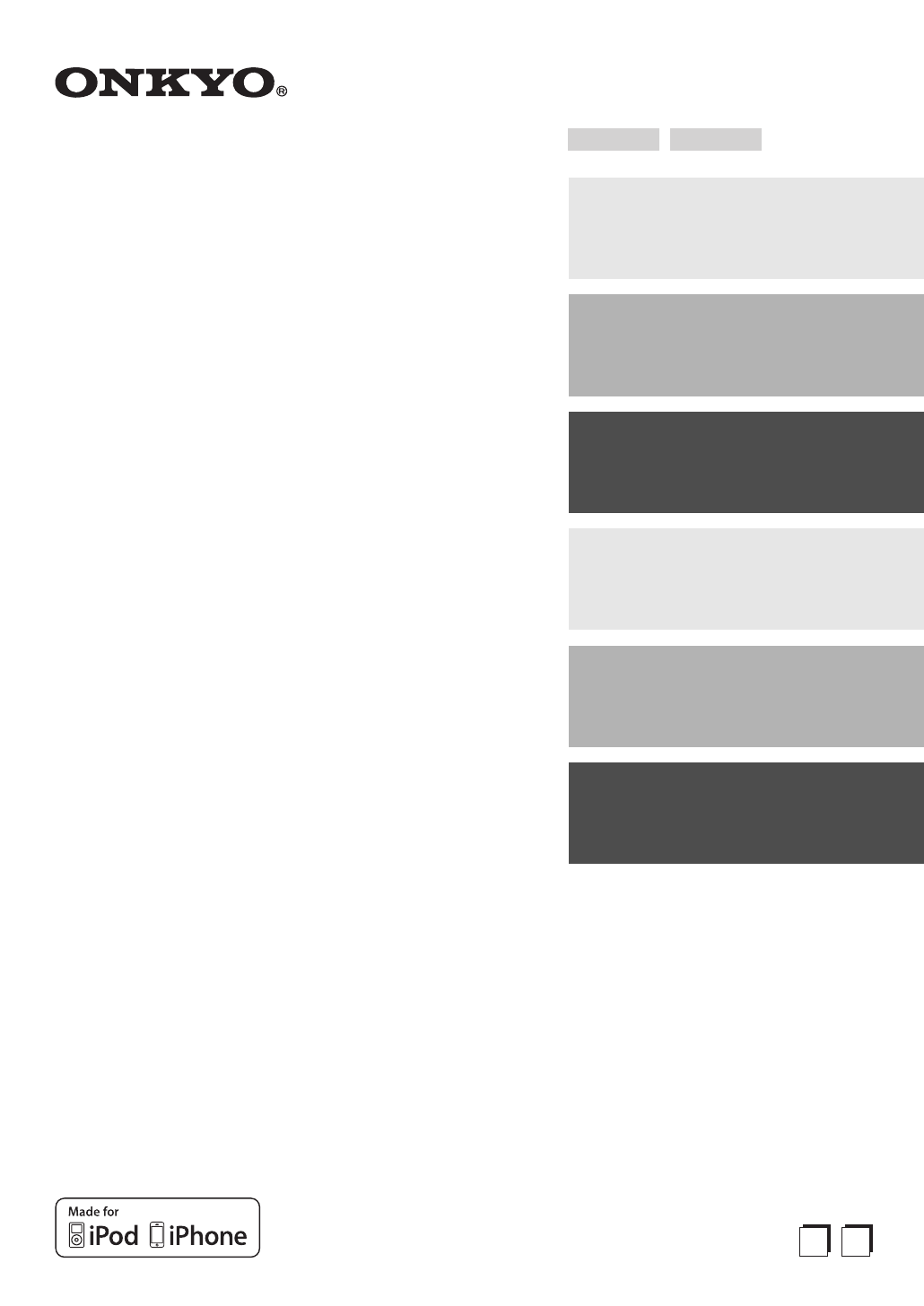
Nederland Svenska
AV Receiver
TX-NR5008
TX-NR3008
Gebruiksaanwijzing
Wij danken u voor de aanschaf van deze Onkyo AV-
receiver. Lees deze gebruiksaanwijzing aandachtig door
alvorens het apparaat aan te sluiten en de stekker in de
contactdoos te steken.
Als u de instructies uit deze handleiding opvolgt, kunt u
de beste prestaties uit uw nieuwe AV-receiver halen en
optimaal van uw muziek genieten.
Bewaar deze gebruiksaanwijzing voor raadpleging in de
toekomst.
Bruksanvisning
Tack för inköpet av Onkyos mottagare med inbyggt
förstärkarsteg för styrning av en videoanläggning. Läs
noga igenom bruksanvisningen för att lära känna till
tillvägagångssättet innan anslutningarna görs, strömmen
slås på och mottagaren tas i bruk.
Genom att följa anvisningarna i denna bruksanvisning
kommer du att tillfullo kunna utnyttja egenskaperna hos
din nya mottagare för optimal prestanda och ljudkvalitet.
Spara bruksanvisningen.
Inleiding.....................................Nl-2
Inledning ..................................Sv-2
Aansluitingen..........................Nl-13
Anslutningar .......................... Sv-13
Aanzetten &
basisbediening...................Nl-27
Påslagning &
grundläggande funktioner
....Sv-27
Geavanceerde bediening.......Nl-46
Avancerad användning ......... Sv-46
Bedienen van de iPod &
andere componenten ........Nl-86
Styra iPod &
andra komponenter .......... Sv-86
Overig......................................Nl-99
Övrigt...................................... Sv-99
SvNl

2
Nl
Inleiding
Belangrijke veiligheidsvoorschriften
1. Lees de gebruiksaanwijzing.
2. Bewaar de gebruiksaanwijzing.
3. Neem alle waarschuwingen in acht.
4. Volg alle aanwijzingen op.
5. Gebruik dit apparaat niet in de buurt van water.
6. Gebruik een droge doek om het apparaat schoon te
maken.
7. Zorg dat de ventilatie-openingen niet worden
afgesloten. Stel het apparaat op overeenkomstig de
aanwijzingen van de fabrikant.
8. Plaats het apparaat niet in de buurt van een
warmtebron zoals een verwarmingsradiator, kachel,
gasfornuis of ander apparaat (inclusief een versterker)
dat warmte afgeeft.
9. Zorg dat u niet de veiligheidsvoorziening van de
gepolariseerde netstekker of de geaarde netstekker
teniet doet. Een gepolariseerde stekker heeft twee
ongelijke pennen. Een geaarde stekker heeft twee
pennen en tevens een derde aardingspen. De brede pen
of de derde aardingspen is aangebracht voor uw
veiligheid. Als de bijgeleverde stekker niet in uw
stopcontact past, moet u contact opnemen met een
elektricien om het oude stopcontact te laten
vervangen.
10. Leid het netsnoer zodanig dat er niet over gelopen
wordt of dat het snoer klemgedrukt wordt. Vooral op
de plaats van de stekker, het stopcontact of het punt
waar het snoer uit het apparaat komt, moet u
voorzichtig zijn.
11. Gebruik alleen hulpstukken/accessoires die door de
fabrikant worden aanbevolen.
12. Gebruik alleen een verrijdbaar
onderstel, standaard, steun of
tafel die door de fabrikant
wordt aanbevolen of die bij het
apparaat wordt verkocht.
Wanneer het apparaat op een
verrijdbaar onderstel staat,
moet u dit bijzonder
voorzichtig bewegen om te
voorkomen dat het apparaat
valt.
13. Trek de stekker uit het stopcontact bij bliksem of
wanneer u het apparaat geruime tijd niet denkt te
gebruiken.
14. Laat alle onderhoudswerkzaamheden over aan
bevoegd onderhoudspersoneel. Laat het apparaat
nakijken wanneer er beschadigingen worden
vastgesteld, zoals een beschadigd netsnoer of
netstekker, wanneer er vloeistof of voorwerpen in het
apparaat terecht zijn gekomen, wanneer het apparaat
blootgesteld heeft gestaan aan regen of vocht, wanneer
het apparaat niet normaal werkt of als het apparaat is
gevallen.
15. Storingen die reparatie vereisen
In de volgende gevallen moet u de stekker uit het
stopcontact trekken en het apparaat door een bevoegd
onderhoudsmonteur laten nakijken:
A. Wanneer het netsnoer of de stekker beschadigd is;
B. Wanneer er vloeistof of een voorwerp in het
apparaat is terechtgekomen;
C. Wanneer het apparaat in de regen heeft gestaan;
D. Wanneer het apparaat niet normaal werkt terwijl u
de bedieningsaanwijzingen juist uitvoert. Gebruik
alleen de regelaars die in de gebruiksaanwijzing
worden beschreven om het apparaat te bedienen.
Het maken van ongeoorloofde afstellingen e.d.
kan resulteren in ernstige beschadiging en vereist
in veel gevallen een uitgebreide reparatie door een
bevoegd onderhoudsmonteur om het apparaat
weer in de oorspronkelijke toestand terug te
brengen;
E. Wanneer het apparaat gevallen is of de ombouw
beschadigd is;
F. Wanneer het apparaat niet naar behoren
functioneert of wanneer de prestaties afnemen.
16. Voorwerpen en vloeistoffen
Duw nooit voorwerpen via de openingen in het
apparaat, want deze kunnen in contact komen met
gevaarlijke spanningspunten of kortsluiting
veroorzaken, wat kan resulteren in brand of een
elektrische schok.
Stel het apparaat niet bloot aan waterdruppels of
opspattend water en plaats ook geen voorwerpen met
een vloeistof erin, zoals een bloemenvaas, op het
apparaat.
Plaats geen kaarsen of andere brandende voorwerpen
op het apparaat.
17. Batterijen
Neem alle plaatselijke en landelijke voorschriften in
acht wanneer u gebruikte batterijen weggooit.
18. Als u het apparaat in een omsloten ruimte opstelt,
zoals een audiokastje of boekenrek, moet u er ook op
letten dat er voldoende ventilatie is.
Zorg ervoor dat er minstens 20 cm ruimte openblijft
aan de bovenkant en de zijkanten en 10 cm aan de
achterkant. De achterrand van een plank of plaat die
boven het apparaat is, moet 10 cm verwijderd zijn van
de wand of muur zodat er een soort schoorsteenpijp-
opening is waardoor de warme lucht kan ontsnappen.
WAARSCHUWING:
OM BRAND OF ELEKTRISCHE SCHOKKEN TE
VOORKOMEN MAG DIT APPARAAT NIET AAN
VOCHTIGHEID OF REGEN BLOOTGESTELD
WORDEN.
OPGELET:
OM ELEKTRISCHE SCHOKKEN TE VOORKO-
MEN MAG NOCH DE BEHUIZING NOCH HET
ACHTERPANEEL WORDEN GEOPEND. LAAT
ONDERHOUD AAN PROFESSIONELE ONDE-
RHOUDSMONTEURS OVER.
Deze lichtflits met pijlpunt in een gelijkzijdige
driehoek dient de gebruiker er op attent te maken dat
er niet-geïsoleerde “gevaarlijke spanning” in de
behuizing van het toestel is en personen bij een
verkeerde behandeling een elektrische schok op
zouden kunnen lopen.
Het uitroepteken in een gelijkzijdige driehoek dient de
gebruiker er op attent te maken dat er belangrijke
aanwijzingen voor bediening en onderhoud (reparatie)
in de bij het toestel geleverde gebruiksaanwijzing
aanwezig zijn.
WARNING
RISK OF ELECTRIC SHOCK
DO NOT OPEN RISQUE DE CHOC ELECTRIQUE
NE PAS
OUVRIR
AVIS
WAARSCHUWING
VERRIJDBAAR ONDERSTEL
S3125A
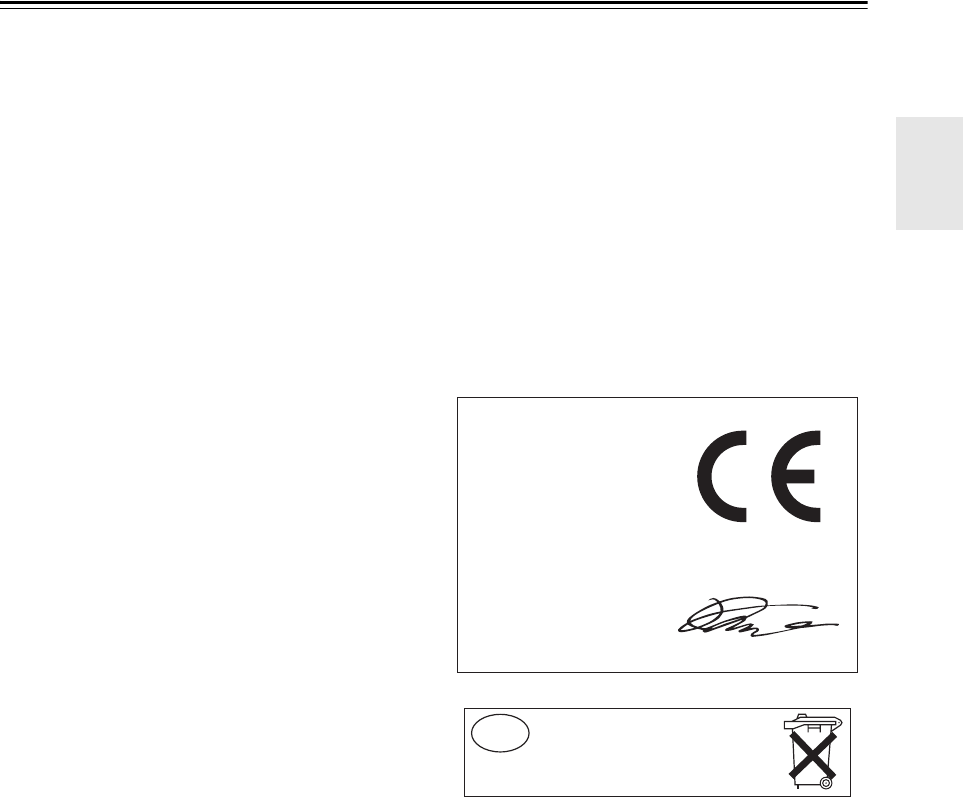
3
Nl
Voorzorgsmaatregelen
1. Door auteursrecht beschermde opnamen—
Uitgezonderd voor strikt persoonlijk gebruik, is het
opnemen van door auteursrecht beschermd beeld- en
geluidsmateriaal bij de wet verboden, tenzij na
uitdrukkelijke toestemming van de
auteursrechthouder.
2. Netstroomzekering—De netstroomzekering bevindt
zich binnenin dit apparaat en kan niet door de
gebruiker worden vervangen. Als u dit apparaat niet
kunt inschakelen, moet u contact opnemen met een
Onkyo-dealer.
3. Onderhoud—Het is aanbevolen dit apparaat
regelmatig af te stoffen met een zachte doek.
Aanklevend vuil kunt u verwijderen met een zachte
doek die u licht bevochtigt met wat mild zeepsop.
Droog het apparaat daarna onmiddellijk na met een
schone droge doek. Gebruik voor het schoonmaken
nooit een schuurspons of chemische middelen zoals
spiritus of thinner, aangezien dergelijke middelen de
afwerking kunnen aantasten of de opschriften van het
voorpaneel kunnen verwijderen.
4. Stroomvoorziening
WAARSCHUWING
VOORDAT U DIT APPARAAT VOOR HET EERST
OP HET STOPCONTACT AANSLUIT, DIENT U
VOORAL DE ONDERSTAANDE PARAGRAFEN
AANDACHTIG DOOR TE LEZEN.
De spanning van het lichtnet kan van land tot land
verschillen. Overtuig u ervan dat de plaatselijke
netspanning overeenkomt met de spanningsvereiste
die staat vermeld op het achterpaneel van dit apparaat
(bijv. 230 V wisselstroom, 50 Hz of 120 V
wisselstroom, 60 Hz).
Met de stekker van het netsnoer koppelt u het apparaat
los van de netspanning. Zorg dat de stekker altijd
gemakkelijk uitgetrokken kan worden (d.w.z. goed
bereikbaar is).
Wanneer u op de ON/STANDBY toets drukt om het
apparaat in de ruststand te zetten, zal het apparaat niet
volledig van de stroomvoorziening worden
losgekoppeld. Trek daarom de stekker uit het
stopcontact als u het apparaat gedurende langere tijd
niet denkt te gebruiken.
5. Denk om uw oren
Voorzichtig:
Aanhoudend hard geluid via oortelefoons of een
hoofdtelefoon kan uw gehoor aantasten.
6. Batterijen niet verhitten
Waarschuwing:
Batterijen (zowel herlaadbare accu’s als losse
batterijen) kunnen bij verhitting gevaar opleveren, dus
stel ze niet bloot aan directe zonnestraling, vuur en
dergelijke.
7. Raak dit apparaat nooit met natte handen aan—
Raak dit apparaat en het netsnoer niet aan wanneer uw
handen nat op vochtig zijn. Mocht er water of een
andere vloeistof in het inwendige van het apparaat
terechtkomen, laat u het dan inspecteren door uw
plaatselijke Onkyo handelaar.
8. Omgang met het apparaat
• Als u het apparaat moet vervoeren, verpakt u het
dan zo goed mogelijk in de oorspronkelijke
verpakking, zoals u het bij aflevering hebt
aangetroffen.
• Laat geen plastic of rubber voorwerpen lang
achtereen op het apparaat liggen, want dat kan
lelijke plekken op de ombouw achterlaten.
• Wanneer het apparaat lang achtereen in gebruik is,
kunnen de bovenkant en het achterpaneel erg warm
worden. Dit is normaal en vormt geen probleem.
• Als het apparaat lang achtereen niet gebruikt wordt,
kan het de eerstvolgende keer niet altijd goed
werken, dus we raden u aan het af en toe eens in te
schakelen en even te gebruiken.
Voor de Europese modellen
Verklaring Van Conformiteit
Wij, ONKYO EUROPE
ELECTRONICS GmbH
LIEGNITZERSTRASSE 6,
82194 GROEBENZELL,
DUITSLAND
GROEBENZELL, DUITSLAND
ONKYO EUROPE ELECTRONICS GmbH
verklaren onder eigen verantwoordelijkheid, dat het ONKYO
produkt beschreven in deze gebruiksaanwijzing voldoet aan de
betreffende technische normen, zoals: EN60065, EN55013,
EN55020 en EN61000-3-2, -3-3.
K. MIYAGI
NL
Batterij niet
weggooien, maar
inleveren als KCA.
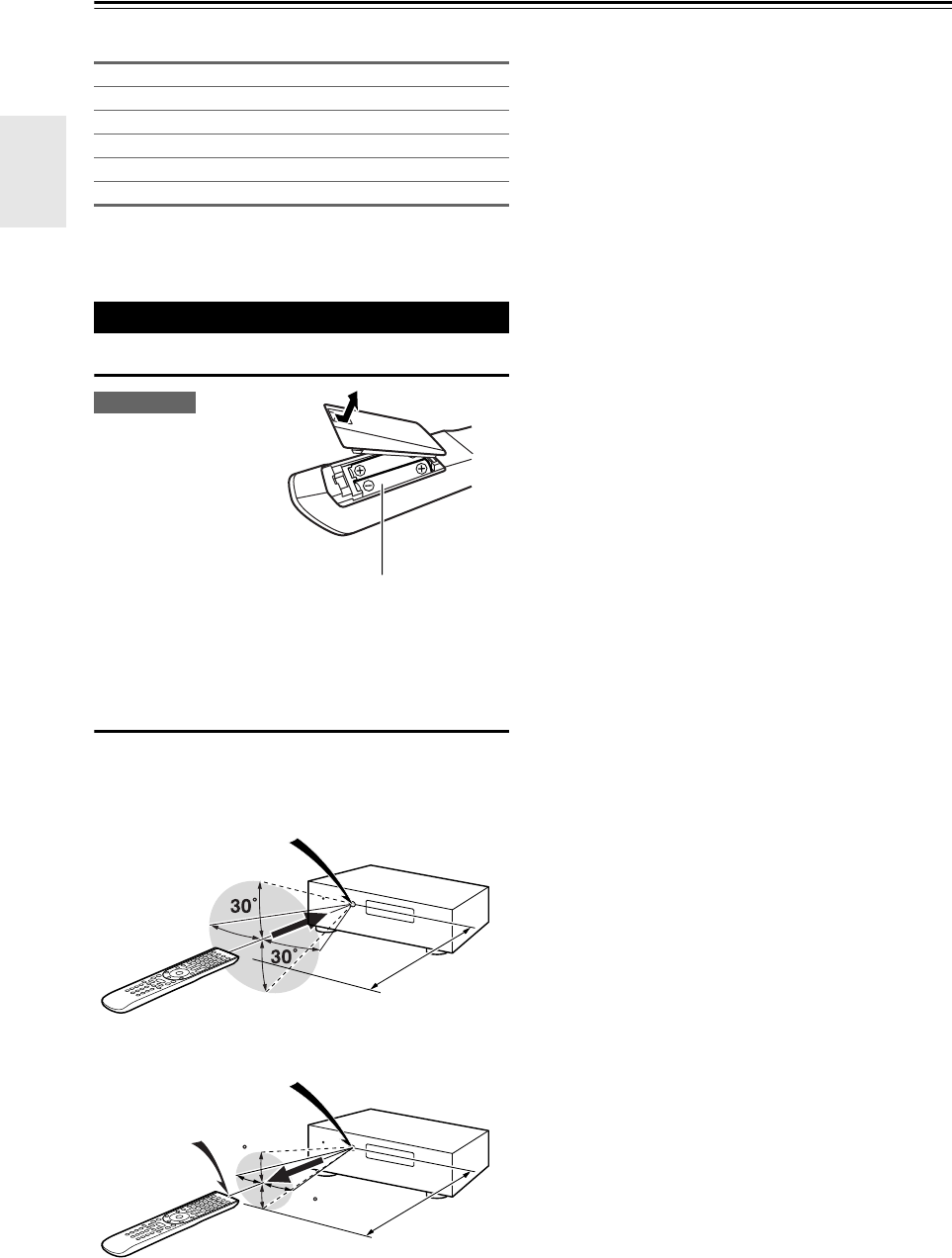
4
Nl
Meegeleverde accessoires
Controleer of u de volgende accessoires hebt:
*In catalogi en op de verpakking geeft de letter aan het einde
van de productnaam de kleur aan. De specificaties en de
bediening zijn onafhankelijk van de kleur.
Plaatsen van de batterijen
Opmerking
• Probeer, als de
afstandsbediening niet
goed werkt, de batterijen
te vervangen.
• Meng nieuwe en oude
batterijen of
verschillende typen
batterijen niet door
elkaar.
• Als u de
afstandbediening langere
tijd niet gaat gebruiken, verwijder dan de batterijen om schade
door lekkage of corrosie te voorkomen.
• Lege batterijen moeten zo snel mogelijk worden verwijderd om
schade door lekkage of corrosie te voorkomen.
De afstandsbediening richten
Richt de afstandsbediening op de sensor op de AV-
receiver, zoals hieronder afgebeeld.
Transmissie
Ontvangen
FM-binnenantenne (➔24)
AM-raamantenne (➔24)
Netsnoer (➔24)
Labels luidsprekerkabels (➔14)
Microfoon luidsprekerinstelling (➔33)
Afstandsbediening en twee batterijen (AA/R6)
De afstandsbediening gebruiken
Batterijen (AA/R6)
Afstandsbedieningsensor
AV-receiver
Ongeveer 5 m
15
15
Zender
AV-receiver
Ongeveer 5 m
Inkomende sensor

5
Nl
Inhoudsopgave
Belangrijke veiligheidsvoorschriften ............................. 2
Voorzorgsmaatregelen .................................................... 3
Meegeleverde accessoires.............................................. 4
De afstandsbediening gebruiken.................................... 4
Kenmerken........................................................................ 6
Voor- en achterpanelen ................................................... 8
Voorpaneel..................................................................... 8
Display............................................................................ 9
Achterpaneel ................................................................ 10
Afstandsbediening......................................................... 11
Bedienen van de AV-receiver....................................... 11
Over Thuistheater .......................................................... 12
Genieten van Thuistheater........................................... 12
Aansluiten van de AV-receiver ..................................... 13
Aansluiten van de luidsprekers .................................... 13
Over de AV-aansluitingen ............................................ 20
Het aansluiten van uw componenten met HDMI .......... 21
Aansluiten van uw componenten ................................. 22
Aansluiten van Onkyo u componenten ..................... 23
De antenne aansluiten ................................................. 24
Het netsnoer aansluiten ............................................... 24
Welke aansluitingen kunt u het beste gebruiken?........ 25
Aan-/Uitzetten van de AV-receiver................................ 27
Aanzetten ..................................................................... 27
Uitzetten ....................................................................... 27
Basisbediening............................................................... 28
De taal kiezen voor de
installatiemenu’s op het scherm ................................ 28
De aangesloten component afspelen........................... 28
Weergeven van de broninformatie ............................... 28
De helderheid van het display instellen........................ 28
Het geluid dempen van de AV-receiver........................ 29
De slaap-timer gebruiken ............................................. 29
Luidsprekeropstelling selecteren.................................. 29
Gebruik van het hoofdmenu......................................... 30
Het ingangsdisplay veranderen.................................... 31
Het gebruik van de hoofdtelefoon ................................ 31
Het gebruik van ACTIVITIES voor
het starten van eenvoudige macro’s.......................... 31
Audyssey MultEQ®XT32
Ruimtecorrectie en luidsprekerinstelling .................... 32
Naar de radio luisteren .................................................. 35
Het gebruik van de tuner.............................................. 35
Opslaan van FM/AM-voorkeuzezenders ...................... 36
Het gebruik van RDS.................................................... 36
Opnemen......................................................................... 38
Het gebruik van de luistermodi..................................... 39
Luistermodi selecteren ................................................. 39
Over luistermodi ........................................................... 40
Geavanceerde instellingen............................................46
Onscreen instelmenu’s .................................................46
Gewone procedures in het setup-menu .......................46
In-/uitgangstoewijzing ...................................................47
Luidsprekerinstellingen.................................................50
Audio-instellingen ......................................................... 54
Bron instellingen ...........................................................57
Akoestiekfunctie voorkeuze..........................................62
Diverse ......................................................................... 63
Hardware instellingen ...................................................64
Instellingen vergrendelen .............................................66
De audio-instellingen gebruiken ...................................66
NET/USB..........................................................................70
Over NET......................................................................70
Aansluiten van de AV-receiver .....................................70
Naar Internetradio luisteren .......................................... 71
Muziekbestanden op een server afspelen....................72
Extern afspelen vanaf
een mediaserver/personal computer .........................75
Netwerk Instellingen .....................................................76
Over USB .....................................................................78
Multizone......................................................................... 80
Aansluiten van Zone 2..................................................80
Aansluiten van Zone 3..................................................81
Instellen van de Powered Zone 2/3 ..............................82
Instellen van de multizone ............................................83
Het gebruik van Zone 2/3 .............................................83
De afstandsbediening gebruiken in
Zone 2/3 en pakketten voor multiruimtebediening .....85
Bedienen van de iPod ....................................................86
De iPod rechtstreeks op de USB-poort aansluiten .......86
Aansluiten van een Onkyo dockingstation....................87
Het gebruik van het Onkyo dockingstation ...................88
Bedienen van uw iPod..................................................89
Andere componenten bedienen....................................91
Voorgeprogrammeerde afstandsbedieningscodes.......91
De afstandsbedieningscode opzoeken.........................91
Afstandsbedieningscodes invoeren..............................93
Afstandsbedieningscodes voor Onkyo componenten
die zijn aangesloten via u.......................................93
Resetten van de REMOTE MODE-toetsen ..................94
De afstandsbediening resetten.....................................94
Andere componenten bedienen ...................................94
Instellen van de acties ..................................................96
Overneemopdrachten...................................................97
Normale macro’s gebruiken.......................................... 98
Problemen oplossen ......................................................99
Specificaties (TX-NR5008) ...........................................105
Specificaties (TX-NR3008) ...........................................106
Over HDMI .....................................................................107
Een RIHD-compatibele tv,
speler of recorder gebruiken ....................................108
Firmwareupdate............................................................110
De firmware via het netwerk updaten .........................110
De firmware via USB updaten .................................... 111
Tabel voor videoresolutie............................................113
Inleiding
Aansluitingen
Aanzetten & basisbediening
Geavanceerde bediening
Bedienen van de iPod & andere
componenten
Overig
U kunt de AV-receiver terugbrengen naar zijn
fabriekstoestand door hem in te schakelen en terwijl
u de VCR/DVR toets ingedrukt houdt op de ON/
STANDBY (➔99) toets drukken.
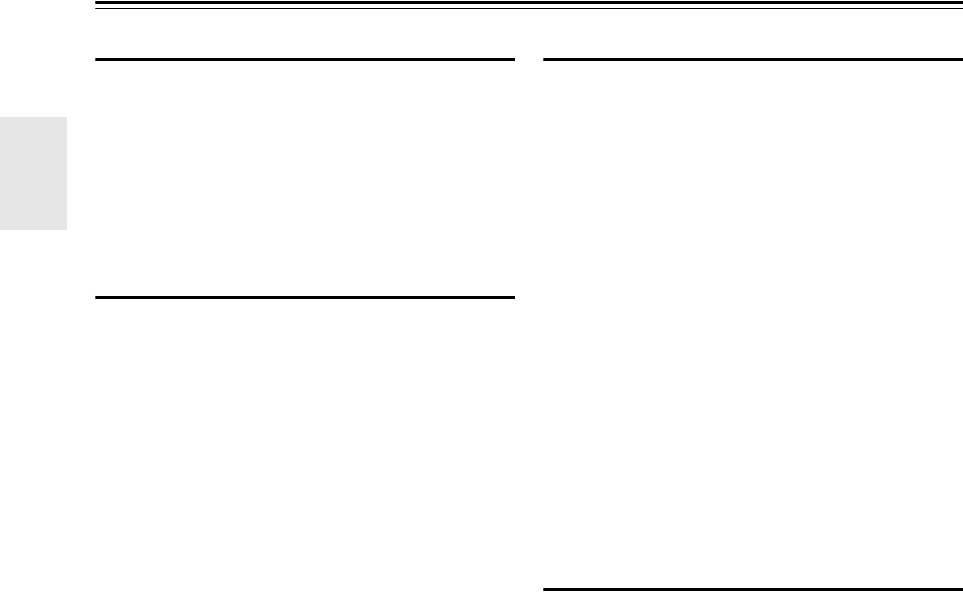
6
Nl
Kenmerken
Versterker
•(TX-NR5008) 220 W/kanaal in 6 ohm (IEC)
•(TX-NR3008) 200 W/kanaal in 6 ohm (IEC)
• WRAT–Wide Range Amplifier Technology
(5 Hz tot 100 kHz bandbreedte)
• Lineaire Optimum Gain-volumeschakeling
• Geïnverteerde drietraps-darlingtonschakeling
•(TX-NR5008) Massive Toroidal Transformer
•(TX-NR3008) Massive Transformer
Verwerking
• THX Ultra2 Plus*1-gecertificeerd
• HQV-Reon-VX-videosignaalverwerking met
opwaardering naar 1080p voor alle videobronnen via
HDMI
• HDMI (Ver.1.4a met Audio Return Channel, 3D), Deep
Color, x.v.Color*2, Lip Sync, DTS*3-HD Master Audio,
DTS-HD High Resolution Audio, Dolby TrueHD*4,
Dolby Digital Plus, DSD en Multi-CH PCM
• Dolby Pro Logic IIz*4– nieuw surround-formaat (front-
high)
• Audyssey DSX™*5 voor nieuwe surroundkanalen
(front-wide/front-high)
• 4 DSP Modi voor spellen; Rock/Sport/Actie/RPG
• Non-Scaling configuratie
• A-Form Geheugen voor luistermodus
• Modus Direct
• Modus Pure Audio
• Music Optimizer*6 voor gecomprimeerde digitale
muziekbestanden
•(TX-NR5008) High-Performance Burr-Brown 192 kHz/
32-Bit DACs
•(TX-NR3008) Burr-Brown 192 kHz/24-Bit DACs
• Krachtige en hoognauwkeurige 32-bit DSP-verwerking
• Jitter reiniging circuittechnologie
• Neural Surround decodering*7
• DSD Direct voor Super Audio-CD
Aansluitingen
•8HDMI
*8 ingangen (1 op voorpaneel) en 2 uitgangen
• Onkyo p voor systeembediening
•(TX-NR5008) 7 digitale ingangen (4 optisch/3 coaxiaal)
•(TX-NR3008) 6 digitale ingangen (3 optisch/3 coaxiaal)
• Componentvideo schakelen (2 ingangen/1 uitgang)
• Universele poort voor het optionele dockingstation voor
iPod*9/DAB+ tunermodule
• 2 onafhankelijke subwoofer pre-uitgangen
• Powered Zone 2/3
• Internetradio* Connectiviteit (vTuner/Last.fm/Pandora/
Rhapsody*10/Slacker/Mediafly/Napster)
*De diensten kunnen per regio verschillen.
• Netwerkcapaciteit voor streaming audiobestanden
• Biversterkings- en BTL-ondersteuning
•(TX-NR5008) 2 USB-ingangen voor geheugenapparaten
en iPod®/iPhone®-modellen (Voorkant: 1 (Voor
weergave van Albumhoes)/Achterkant: 1)
•(TX-NR3008) Voorpaneel USB-ingang voor
geheugenapparaten en iPod®/iPhone®-modellen (Voor
weergave van albumhoes)
• Analoge RGB Video Ingang (D-sub 15) voor PC
Gevarieerd
• 40 FM/AM voorkeuzezenders
•Dolby Volume
*4
• Audyssey MultEQ®XT32*5 ter correctie van problemen
met de akoestiek van de ruimte
• Audyssey Dynamic EQ®*5 voor loudness-correctie
• Audyssey Dynamic Volume®*5 voor het aanhouden van
een optimaal luisterniveau en een dynamisch bereik
• Crossover-afregeling
(40/50/60/70/80/90/100/120/150/200 Hz)
• A/V Sync-stuurfunctie (tot 250 ms)
• Functie autom. uitschakelen
• Bidirectioneell voorgeprogrammeerd (met installatie op
het scherm) RI-Compatibele Learning afstandsbediening
met 4 activiteiten en modus-toets LED’s
• ISF-videokalibratie (Imaging Science Foundation)
•VLSC
*11 (Vector Linear Shaping Circuitry) voor alle
kanalen

7
Nl
*1
THX en het THX-logo zijn handelsmerken van THX Ltd., die
in bepaalde rechtsgebieden geregistreerd zijn. Alle rechten
voorbehouden.
*2 “x.v.Color” is een handelsmerk van Sony Corporation.
*3
Gefabriceerd onder licentie van VS-octrooi, nummers:
5.451.942; 5.956.674; 5.974.380; 5.978.762; 6.226.616;
6.487.535; 7.212.872; 7.333.929; 7.392.195; 7.272.567 &
andere VS. en wereldwijde octrooien, toegekend & lopend.
DTS en het symbool zijn geregistreerde handelsmerken, &
DTS-HD, DTS-HD Master Audio, en de DTS-logos zijn
handelsmerken van DTS, Inc. Product met inbegrip van
software.
© DTS, Inc. Alle rechten voorbehouden.
*4
Gefabriceerd onder licentie van Dolby Laboratories. “Dolby”,
“Pro Logic”. “Surround EX” en het dubbele D-symbool zijn
handelsmerken van Dolby Laboratories.
*5
Gefabriceerd onder licentie van Audyssey Laboratories™.
V.S. en lopende buitenlandse octrooien.
Audyssey MultEQ®XT32, Audyssey DSX™,
Audyssey Dynamic Volume® and Audyssey Dynamic EQ®
zijn geregistreerde handelsmerken en handelsmerken van
Audyssey Laboratories.
*6
Music Optimizer™ is een handelsmerk van Onkyo Corporation.
*7
Gefabriceerd onder licentie van DTS Licensing Limited. DTS
en het symbool zijn geregistreerde handelsmerken, & DTS
Neural Surround en de DTS-logo’s zijn handelsmerken van
DTS, Inc. Product, met inbegrip van de software. © DTS, Inc.
Alle Rechten Voorbehouden.
*8
“HDMI, het HDMI-logo en High-Definition Multimedia
Interface zijn handelsmerken of geregistreerde handelsmerken
van HDMI Licensing, LLC in de Verenigde Staten en andere
landen.”
*9
iPhone, iPod, iPod classic, iPod nano, iPod shuffle, en iPod
touch zijn handelsmerken van Apple Inc., geregistreerd in de
V.S. en andere landen.
“Made for iPod” en “Made for iPhone” betekent dat een
elektronisch apparaat ontworpen is om respectievelijk
specifiek op een iPod of iPhone te worden aangesloten, en is
gecertificeerd door de ontwikkelaar om te voldoen aan de
prestatienormen van Apple. Apple is niet verantwoordelijk
voor de werking van dit apparaat of de naleving van de
normen voor veiligheid en wetgeving.
*10 Rhapsody en het Rhapsody logo zijn geregistreerde
handelsmerken van RealNetworks, Inc.
*11
VLSC™ is een handelsmerk van Onkyo Corporation.
*“Xantech” is een geregistreerd handelsmerk van Xantech
Corporation.
*“Niles” is een geregistreerd handelsmerk van Niles Audio
Corporation.
*“DLNA®, het DLNA Logo en DLNA CERTIFIED™ zijn
handelsmerken, servicemerkek, of certificeringstekens van de
Digital Living Network Alliance.”
*Re-Equalization en het “Re-EQ” logo zijn handelsmerken van
THX Ltd.
*Dit artikel bevat technologie ter bescherming van het
auteursrecht, die beschermd wordt door patenten uit de V.S.
en andere intellectuele eigendomsrechten van Rovi
Corporation. Reverse engineering en demontage is verboden.
*Windows en het Windows-logo zijn handelsmerken van de
Microsoftgroep of bedrijven.
THX Ultra2 Plus
Voordat een thuisbioscoop-apparaat THX Ultra2 Plus
gecertificeerd wordt, moet het apparaat een rigoureuze
serie kwaliteits- en prestatietests ondergaan. Alleen nadat
de tests met succes zijn doorlopen, mag het product het
THX Ultra2 Plus logo dragen, wat een garantie is dat het
thuisbioscoop-apparaat voor vele jaren uitzonderlijke
prestaties zal leveren. De THX Ultra2 Plus vereisten
definiëren honderden parameters, inclusief de prestatie
van de eindversterker en voorversterker, en de werking
van de digitale en analoge domeinen. THX Ultra2 Plus
receivers zijn tevens uitgerust met eigen THX
technologieën (bijv. de THX modus) die de geluidstracks
van speelfilms nauwkeurig omzetten voor weergave door
thuisbioscoopsystemen.
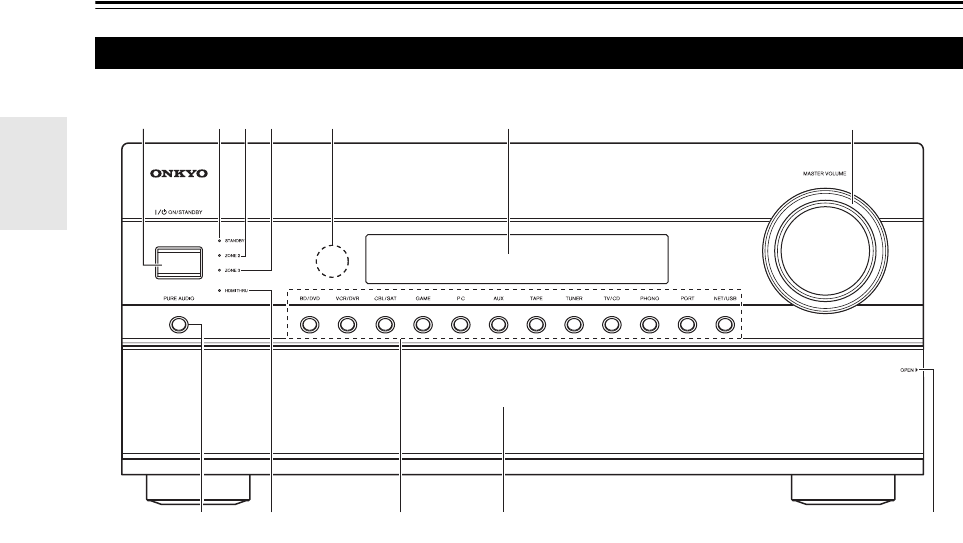
8
Nl
Voor- en achterpanelen
Op het eigenlijke voorpaneel zijn verschillende logo’s aangebracht. Voor de duidelijkheid zijn deze hier niet afgebeeld.
De paginanummers tussen haakjes geven aan waar u de uitleg over elk onderdeel kunt vinden.
aON/STANDBY toets (➔27)
bSTANDBY indicator (➔27)
cZONE 2 indicator (➔83)
dZONE 3 indicator (➔83)
eSensor afstandsbediening/zender (➔4)
fDisplay (➔9)
gMASTER VOLUME regeling en indicator (➔28)
hPURE AUDIO toets (➔39)
iHDMI THRU indicator (➔65)
jIngangsselector toetsen (BD/DVD, VCR/DVR,
CBL/SAT, GAME, PC, AUX, TAPE, TUNER,
TV/CD, PHONO, PORT en NET/USB) (➔28)
Voorpaneel
g
e fb
hj
i
d
ca
Voorklep Hier trekken om de klep te openen.
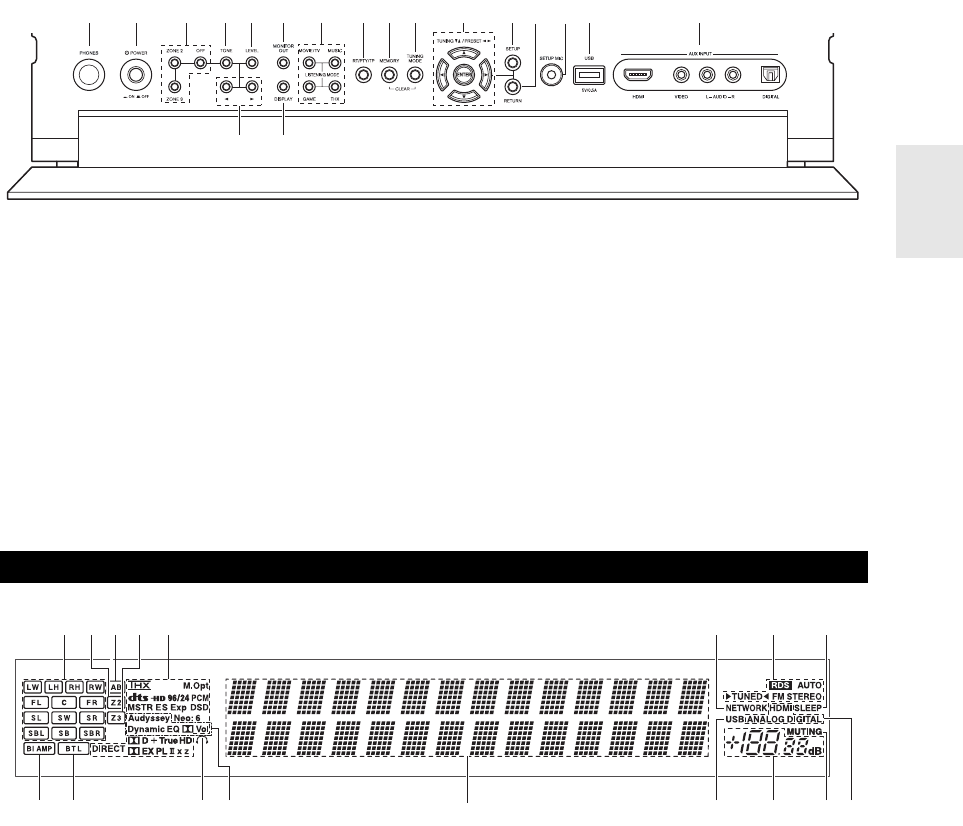
9
Nl
De paginanummers tussen haakjes geven aan waar u de uitleg over elk onderdeel kunt vinden.
kPHONES aansluiting (➔31)
lPOWER-schakelaar (➔27)
mZONE 2, ZONE 3 en OFF toetsen (➔83)
nTONE toets (➔66, 84)
oLEVEL toets (➔84)
pMONITOR OUT toets (➔47)
qLISTENING MODE toetsen (MOVIE/TV, MUSIC,
GAME en THX) (➔39)
rRT/PTY/TP toets (➔36)
sMEMORY toets (➔36)
tTUNING MODE toets (➔35)
uTUNING, PRESET (➔35 tot 36), pijl en ENTER
toetsen
vSETUP toets (➔46)
wRETURN toets
xSETUP MIC aansluiting (➔33)
yUSB-poort (➔78, 86)
zAUX INPUT aansluitingen (HDMI, VIDEO, AUDIO
L/R en DIGITAL) (➔21, 22)
AOmhoog r en Omlaag e toetsen (➔66, 84)
BDISPLAY toets (➔28)
Zie voor gedetailleerde informatie de pagina’s tussen haakjes.
aLuidspreker/kanaal indicatoren
bZ2 (Actieve Zone 2) indicator (➔83)
cA en B luidsprekerindicator (➔13)
dZ3 (Actieve Zone 3) indicator (➔83)
eLuistermodus en formaatindicatoren (➔39, 67)
fNETWORK indicator (➔71, 72, 76)
gAfstemindicatoren
RDS indicator (➔36)
AUTO indicator (➔35)
TUNED indicator (➔35)
FM STEREO indicator (➔35)
hSLEEP indicator (➔29)
iBi AMP indicator (➔17, 18)
jBTL indicator (➔18, 19)
kHoofdtelefoon indicator (➔31)
lAudyssey indicator (➔32, 53)
Dynamic EQ indicator (➔57)
- (Dolby) Vol indicator (➔55)
Dynamic Vol indicator (➔58)
mInformatiedeel
nUSB indicator (➔78, 86)
oGeluidsniveau (➔28)
pMUTING indicator (➔29)
qAudio-ingangsindicatoren
lkmno p qrst u v yx
A B
wz
Display
cedga h
ijkl mnop
q
fb

10
Nl
Illustratie is gebaseerd op TX-NR5008.
aUNIVERSAL PORT-stekker
bIR IN en OUT aansluitingen
cDIGITAL IN COAXIAL en OPTICAL aansluitingen
dUSB-poort (TX-NR5008)
eETHERNET-poort
fu REMOTE CONTROL-stekker
gRS232-aansluiting
Aansluiting voor bediening.
hHDMI IN en HDMI-uitgang (HDMI OUT MAIN en
HDMI OUT SUB) aansluitingen
iMONITOR OUT V en S aansluitingen
jCOMPONENT VIDEO IN en MONITOR OUT
aansluitingen
kZONE 2 OUT V-stekker
lPC IN-poort
mFM ANTENNA-stekker en AM ANTENNA
aansluiting
nAC INLET
oGND-schroef
pZONE 2 en ZONE 3 12V TRIGGER OUT
aansluitingen
qAansluitingen voor composiet video, S-Video, en
analoge audio
(BD/DVD IN, VCR/DVR IN en OUT, CBL/SAT IN,
GAME IN, PC IN, TAPE IN en OUT, TV/CD IN en
PHONO IN)
rAansluitingen voor MULTI CH ingangen
(FRONT L/R, CENTER, SURR L/R,
SURR BACK L/R en SUBWOOFER)
sPRE OUT aansluitingen
(FRONT L/R, CENTER, SURR L/R,
SURR BACK L/R, FRONT HIGH/WIDE L/R,
SW1, SW2, ZONE 2 L/R en ZONE 3 L/R)
tLuidsprekeraansluitingen
(FRONT L/R, CENTER, SURR L/R,
SURR BACK/ZONE 3 L/R, FRONT HIGH L/R en
FRONT WIDE/ZONE 2 L/R)
Achterpaneel
a
dfg h ji k ml n
oqr
s
e
pt
bc
Zie “Aansluiten van de AV-receiver” voor
aansluitinformatie (➔13 tot 26).

11
Nl
Afstandsbediening
Zie voor gedetailleerde informatie de pagina’s tussen
haakjes.
aSTANDBY toets (➔27)
bON toets (➔27)
cACTIVITIES toetsen (ALL OFF, MY MOVIE,
MY TV en MY MUSIC) (➔31, 98)
dREMOTE MODE/INPUT SELECTOR toetsen
(BD/DVD, VCR/DVR, CBL/SAT, GAME, PC, AUX,
TAPE, TUNER, TV/CD, PHONO, PORT en NET/
USB) (➔28)
eSP LAYOUT toets (➔29)
fPijl q/w/e/r en ENTER toetsen
gSETUP toets (➔46)
hLISTENING MODE toetsen (MOVIE/TV, MUSIC,
GAME en THX) (➔39)
iDIMMER toets (➔28)
jDISPLAY toets (➔28)
kMUTING toets (➔29)
lVOL q/w toets (➔28)
mRETURN toets
nHOME toets (➔30)
oSLEEP toets (➔29)
■De tuner bedienen
Druk om de tuner van de AV-receiver te bedienen op de
toets TUNER (of RECEIVER).
U kunt AM of FM selecteren door herhaald te drukken op
de toets TUNER.
aPijl q/w toetsen (➔35)
bD.TUN toets (TUNER alleen afstandsbediening)
(➔35)
cCH +/– toets (➔36)
dNummertoetsen (➔35)
*1 Wanneer u de modus van de afstandsbediening wilt wijzigen
zonder de huidige ingangsbron te wijzigen, druk dan op
MODE en druk binnen ongeveer 8 seconden op REMOTE
MODE. Daarna kunt u met de afstandsbediening van de AV-
receiver de component besturen die bij de toets hoort die u
zojuist hebt ingedrukt.
*2 Deze toetsen kunnen worden gebruikt wanneer niet in
ontvangstmodus, en wanneer een REMOTE MODE anders
dan ontvangstmodus geselecteerd is. (Door op HOME te
drukken wisselt deze naar ontvangstmodus.)
*3 VIDEO functioneert als een snelkoppeling van het gedeelte
Video van het hoofdmenu (➔30).
Bedienen van de AV-receiver
j
k*2
*3
c
m
o
i
d
b
f
e
g
h
a
d
c
b
a
*1
l*2
n*2
Om de AV-receiver te bedienen, druk op RECEIVER
en selecteer de modus Receiver.
U kunt ook de afstandsbediening gebruiken om de
Onkyo Blu-ray Disc/ DVD-speler, CD-speler, en
andere componenten te bedienen.
Zie “Afstandsbedieningscodes invoeren” voor meer
details (➔93).
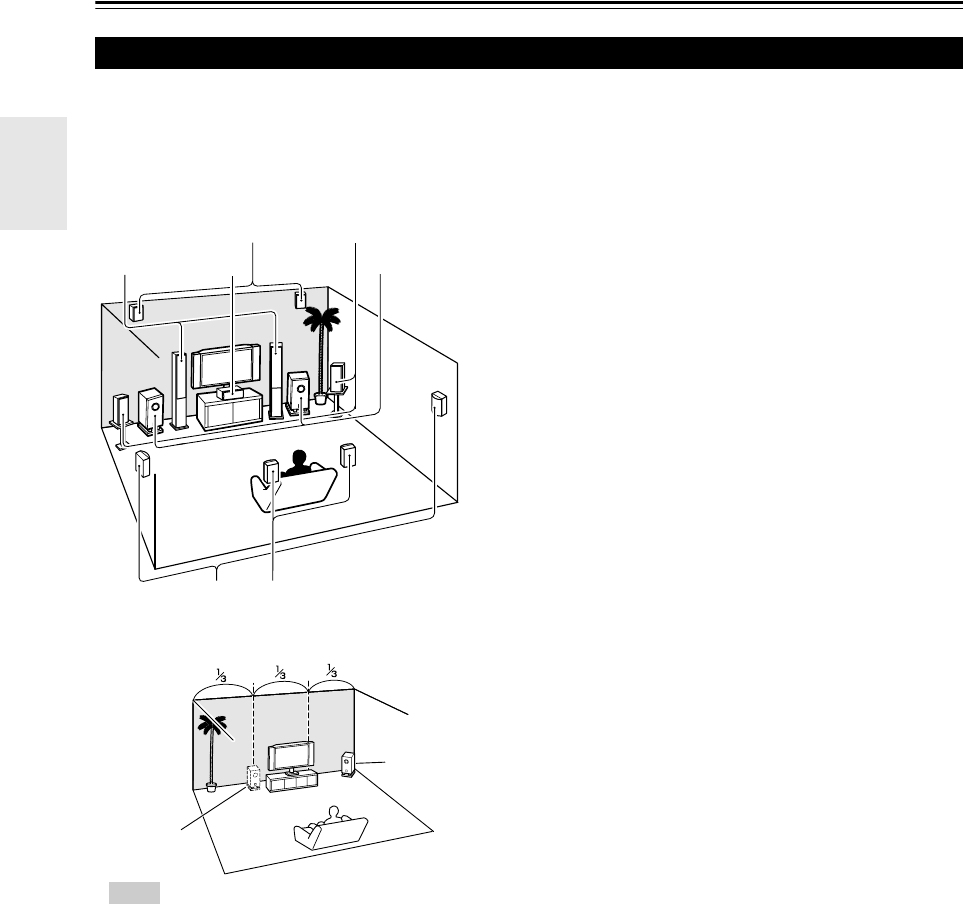
12
Nl
Over Thuistheater
Dankzij de superieure kwaliteiten van de AV-receiver, kunt u genieten van surround-geluid met een echt gevoel van
beweging in uw eigen woning—alsof u in het theater of in een concertzaal bent. Bij Blu-ray discs of DVD’s kunt u
genieten van DTS en Dolby Digital. Bij analoge of digitale tv kunt u gebruikmaken van Dolby Pro Logic IIx, DTS Neo:6
of Onkyo’s originele DSP luistermodi.
U kunt ook THX Surround EX gebruiken (THX-gecertificeerd THX-luidsprekersysteem aanbevolen).
Genieten van Thuistheater
abLuidsprekers voor (links en rechts)
Deze geven het algemene geluid. Hun taak in een thuistheater is het
aanleveren van een stevige basis voor het geluidsbeeld. Ze moeten
ongeveer op oorhoogte naar de luisteraar worden gericht, en op gelijke
afstand van de tv worden geplaatst. Richt ze naar binnen zodat er een
driehoek ontstaat, met de luisteraar in de top.
cMiddelste luidspreker
De luidspreker vult de voorluidsprekers aan, waardoor verplaatsingen
van het geluid beter te onderscheiden zijn en er een volledig
geluidsbeeld ontstaat. In films worden ze meestal gebruikt voor spraak.
Plaats ze dicht bij uw tv, naar voren gericht op oorniveau, of op
dezelfde hoogte als de luidsprekers voor.
deSurround luidsprekers (links en rechts)
Deze luidsprekers worden gebruikt voor het nauwkeurig positioneren
van het geluid en om een realistische sfeer toe te voegen. Plaats ze
naast, of enigszins achter de luisteraar, op ongeveer 60 tot 100 cm
boven oorniveau. In het ideale geval bevinden ze zich op dezelfde
afstand van de luisteraar.
fSubwoofer(s)
De subwoofer zorgt voor de basgeluiden van het LFE (Low-Frequency
Effects)-kanaal. Het volume en de kwaliteit van de basuitgang van uw
subwoofer hangt af van zijn plaats, de vorm van de luisterruimte en uw
luisterpositie. Over het algemeen kan een goed basgeluid worden
bereikt door de subwoofer te installeren in een hoek vooraan, of op
één-derde van de breedte van de muur, zoals afgebeeld.
ghSurround luidsprekers achter (links en rechts)
Deze luidsprekers zijn noodzakelijk voor Dolby Digital EX, DTS-ES
Matrix, DTS-ES Discrete, THX Surround EX, enz. Ze verrijken de
natuurgetrouwheid van het surround-geluid en verbeteren het
geluidsveld achter de luisteraar. Plaats ze achter de luisteraar op
ongeveer 60 tot 100 cm boven oorniveau.
ijLuidsprekers voor-hoog (links en rechts)
Deze luidsprekers zijn noodzakelijk om te genieten van Dolby Pro
Logic IIz Height, en Audyssey DSX™. Ze verrijken de ruimtelijke
ervaring beduidend. Plaats ze minimaal 100 cm boven de
voorluidsprekers (bij voorkeur zo hoog mogelijk) en in een hoek
enigszins breder dan de voorluidsprekers.
klLuidsprekers voor-breed (links en rechts)
Deze luidsprekers zijn noodzakelijk om te kunnen genieten van
Audyssey DSX. Ze verrijken de ruimtelijke ervaring beduidend. Plaats
ze goed aan de buitenkant van de voorluidsprekers. Zie ook
http://www.audyssey.com/technology/dsx.html
over optimaal plaatsen
van de luidsprekers voor Audyssey DSX.
ij
gh
kl
cb
af
de
Plaatsing
in hoek
Plaatsing op
1/3 van muur
Tip
• Experimenteer door de subwoofer op verschillende
plaatsen in de kamer te zetten terwijl u een film
bekijkt of muziek met een stevige baspartij
beluistert, en kies de plaats met de beste resultaten.

13
Nl
Aansluitingen
Aansluiten van de AV-receiver
Betreffende Luidsprekers A en Luidsprekers B
Met de installatie van luidsprekers A en B kunt u vanaf elke luidspreker genieten van het afspelen van 7.2-kanaals
surroundgeluid. Elke configuratie heeft zijn eigen paar stereo voorluidsprekers en kan dezelfde subwoofer,
middenluidspreker, surroundluidsprekers en surround-achterluidsprekers gebruiken, naar vereist. U kunt bijvoorbeeld
luidsprekers A gebruiken als u een DVD kijkt met 7.2-kanaals surround-geluid en luidsprekers B als u echt goed naar
muziek wilt luisteren met een paar stereoluidsprekers (2-kanaals).
De luidsprekers worden geconfigureerd met behulp van de “Luidsprekerinstellingen” (➔50).
Voorluidsprekers A en voorluidsprekers B kunnen normaal aangesloten worden, met biversterking of met brugwerking,
maar A en B kunnen niet gelijktijdig met biversterking of brugversterking worden aangesloten. Bijvoorbeeld, als
voorluidsprekers A met brugwerking zijn aangesloten, kunnen voorluidsprekers B alleen normaal worden aangesloten.
En als voorluidsprekers B met biversterking zijn aangesloten, kunnen voorluidsprekers A alleen normaal worden
aangesloten. Bij gebruik van een brugverbinding of dubbel versterken is de AV-receiver in staat 5.2 luidsprekers aan te
sturen in de hoofdruimte (➔16 tot 19).
De Luidsprekers A en Luidsprekers B configuraties worden gekozen met de SP LAYOUT toets op de afstandsbediening.
Er kan maar één configuratie tegelijk worden gekozen.
Door de veelzijdigheid die geboden wordt door de Luidsprekers A en Luidsprekers B configuraties kunt u de AV-receiver
precies aan uw wensen en vereisten aanpassen. Hieronder worden twee typische toepassingen getoond.
■Luidsprekers A: 7.2-kanaal afspelen
Luidsprekers B: Stereo afspelen
In dit voorbeeld leveren Luidsprekers A 7.2-kanaals
surroundgeluid bij het afspelen van DVD-films en
Luidsprekers B, die bestaan uit een paar topkwaliteit
stereoluidsprekers, zorgen voor hoogwaardige
muziekweergave.
■Luidsprekers A: 5.2-kanaal afspelen
Luidsprekers B: 2.1-kanaal afspelen met
overbrugd voorluidsprekers
In dit voorbeeld leveren Luidsprekers A 5.2-kanaals
surroundgeluid om te genieten van DVD-films en
Luidsprekers B zijn gebrugd voor gebruik als een paar
topkwaliteit stereoluidsprekers, waarbij de subwoofer
wordt gebruikt met Luidsprekers A en Luidsprekers B.
Opmerking
• U kunt de impedantie van de luidsprekers niet afzonderlijk instellen voor luidsprekers A en B. Daarnaast, staat het vast op 8 ohm als
BTL is aangesloten.
Aansluiten van de luidsprekers
Luidsprekers A
Luidsprekers B
FL C FR
FL FR
SL
SBL SBR
SW1
SW2
SR
Luidsprekers
A
Luidsprekers B
Luidspreker impedantie
Speakertype(front A)
Speakertype(front B)
Actieve Zone 2
Actieve Zone 3
Front High + Front Wide
6ohms
Normaal
Normaal
Niet geactiveerd
Niet geactiveerd
Nee
2–1. Luidsprekerinstellingen
Subwoofer
Front
Center
Surround
Surround Back
In gebruik
In gebruik
In gebruik
In gebruik
In gebruik
2–2. Luidsprekerconfiguratie
Luidsprekers A
Subwoofer
Front
Center
Surround
Surround Back
Niet in gebruik
In gebruik
Niet in gebruik
Niet in gebruik
Niet in gebruik
2–2. Luidsprekerconfiguratie
Luidsprekers B
Luidsprekers A
Luidsprekers B
Subwoofer
wordt
gebruikt
met A en B
FL CFR
FL FR
SL SR
SW1
SW2
Luidsprekers
A
Luidsprekers B
Subwoofer
wordt
gebruikt
met A en B
Luidspreker impedantie
Speakertype(front A)
Speakertype(front B)
Actieve Zone 2
Actieve Zone 3
Front High + Front Wide
8ohms
Normaal
BTL
Niet geactiveerd
Niet geactiveerd
Nee
2–1. Luidsprekerinstellingen
Subwoofer
Front
Center
Surround
Surround Back
In gebruik
In gebruik
In gebruik
In gebruik
Niet in gebruik
2–2. Luidsprekerconfiguratie
Luidsprekers A
Subwoofer
Front
Center
Surround
Surround Back
In gebruik
In gebruik
Niet in gebruik
Niet in gebruik
Niet in gebruik
2–2. Luidsprekerconfiguratie
Luidsprekers B

14
Nl
Luidsprekerconfiguratie
De volgende tabel geeft de kanalen die u kunt gebruiken,
afhankelijk van het aantal luidsprekers waarover u
beschikt.
Voor de weergave van 9.2-kanaals surround-geluid hebt u
2 subwoofers met eigen voeding en 9 luidsprekers nodig.
*1 Als u alleen gebruikmaakt van één surround achterluidspreker
achter, sluit het dan aan op de SURR BACK/ZONE 3 L-
aansluitingen.
Ongeacht het aantal luidsprekers dat u gebruikt, wordt
aanbevolen 2 subwoofers met eigen voeding te gebruiken
voor een echt krachtige en stevige bas.
Om het beste uit uw surround geluidssysteem te halen,
moet u de luidsprekers instellen. Dit kan automatisch
(➔32) of handmatig (➔50).
De labels aan de luidsprekerkabels bevestigen
De positieve (+) luidsprekeraansluitingen van de AV-
receiver zijn allemaal rood (de negatieve (–)
luidsprekeraansluitingen zijn allemaal zwart).
De meegeleverde labels van de luidsprekerkabels zijn ook
kleurgecodeerd. U kunt ze bevestigen aan de positieve (+)
kant van elke luidsprekerkabel, overeenkomstig de tabel
hierboven. Daarna hoeft u er alleen maar op te letten dat
de kleur van elk label overeenkomt met de betreffende
luidsprekeraansluiting.
Voorzorgsmaatregelen voor het aansluiten
van luidsprekers
Lees, voordat u uw luidsprekers aansluit, het volgende:
• U kunt luidsprekers aansluiten met een impedantie
tussen 4 en 16 ohm. Als de impedantie van een van de
aangesloten luidsprekers 4 ohm is of meer, maar minder
dan 6 ohm, moet u de minimum luidsprekerimpedantie
instellen op “4ohms” (➔51). Als u luidsprekers
gebruikt met een lagere impedantie, en de versterker
gedurende langere periodes gebruikt op een hoog
volume, kan het ingebouwde beschermingscircuit
worden geactiveerd.
• Trek de stekker uit het stopcontact voordat u iets aansluit.
• Lees de bij uw luidsprekers geleverde handleiding.
• Let goed op de polariteit bij het aansluiten van de
luidsprekers. Sluit met andere woorden positieve (+)
terminals alleen aan op positieve (+) aansluitingen, en
negatieve (–) terminals alleen op negatieve (–)
aansluitingen. Als u ze verkeerd aansluit, zal het geluid
uit fase zijn en onnatuurlijk klinken.
• Onnodig lange of erg dunne kabels kunnen invloed hebben op
de geluidskwaliteit en moeten worden vermeden.
• Sluit indien u 4 of 5 luidsprekers gebruikt elk van de
twee surround luidsprekers aan op de SURR L/R
aansluitingen. Sluit ze niet aan op de SURR BACK/
ZONE 3 L/R, FRONT WIDE/ZONE 2 L/R of FRONT
HIGH L/R aansluitingen.
• Pas op dat er geen kortsluiting ontstaat tussen de
positieve en de negatieve draden. Dit kan schade
veroorzaken aan de AV-receiver.
• Zorg er voor dat de metalen kern van de draad geen
contact maakt met het achterpaneel van de AV-receiver.
Dit kan schade veroorzaken aan de AV-receiver.
• Sluit niet meer dan één kabel aan op elke
luidsprekeraansluiting. Dit kan schade veroorzaken aan
de AV-receiver.
• Sluit een luidspreker niet aan op meerdere aansluitingen.
Aantal
luidsprekers
23456777889991011
Luidsprekers
voor
✔✔✔✔✔✔✔✔✔✔✔✔✔✔ ✔
Middelste
luidspreker
✔ ✔✔✔✔✔✔✔✔✔✔✔ ✔
Surround
luidsprekers
✔✔✔✔✔✔✔✔✔✔✔✔ ✔
Surround
achterluid-
spreker*1
✔✔✔✔
Surround
achterluid-
sprekers
✔✔✔✔
Luidsprekers
voor-hoog
✔✔✔✔✔✔
Luidsprekers
voor-breed
✔ ✔ ✔✔✔ ✔
Luidspreker Kleur
Voor-links, Voor-hoog links, Voor-breed links,
Zone 2 links
Wit
Voor-rechts, Voor-hoog rechts, Voor-breed rechts,
Zone 2 rechts
Rood
Center Groen
Surround links Blauw
Surround rechts Grijs
Surround achter links, Zone 3 links Bruin
Surround achter rechts, Zone 3 rechts Geelbruin
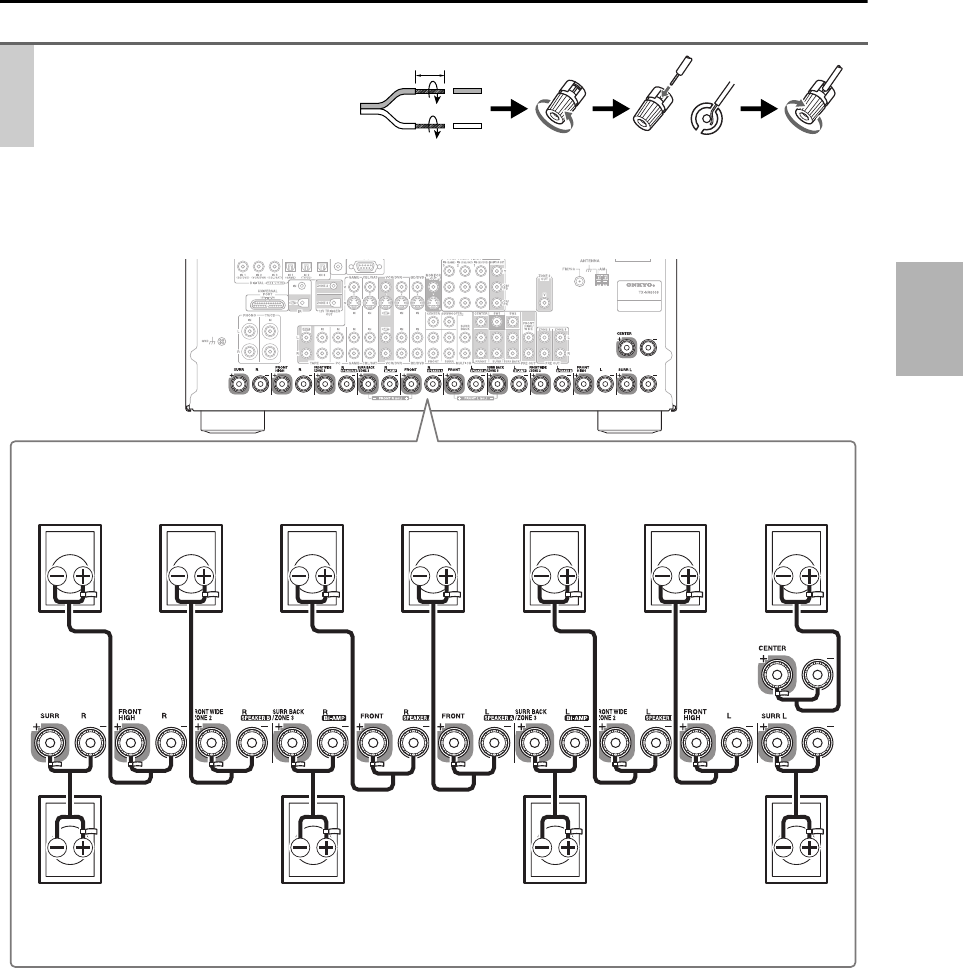
15
Nl
Aansluiten van de luidsprekerkabels
Luidsprekeraansluitingen met schroefdraad
■9.2-kanaals weergave met Luidsprekers A
De volgende afbeelding geeft aan welke luidspreker moet worden aangesloten op elk paar aansluitingen. Sluit bij gebruik
van maar één surround achterluidspreker, deze aan op de SURR BACK/ZONE 3 L-aansluitingen.
Strip ongeveer 12 tot 15 mm isolatie
van de uiteinden van de
luidsprekerkabels en draai de
draden strak ineen, zoals afgebeeld.
12 tot 15 mm
Surround
achterluidspreker
links
Surround
luidspreker
links
Surround
luidspreker
rechts
Linker
luidspreker
voor-hoog
Rechter
luidspreker
voor-hoog
Linker
luidspreker
voor A
Rechter
luidspreker
voor A
Middelste
luidspreker
Rechter
luidspreker
voor-breed
Linker
luidspreker
voor-breed
Surround
achterluidspreker
rechts

16
Nl
■7.2-kanaals weergave met Luidsprekers A of Luidsprekers B
De volgende afbeelding toont welke luidspreker met elk paar aansluitingen moet worden verbonden voor 7.2-kanaals
weergave met Luidsprekers A of Luidsprekers B. Sluit indien u maar één surround back luidspreker gebruikt, deze aan op
de SURR BACK/ZONE 3 L aansluiting.
Opmerking
• Als Luidsprekers A is geselecteerd als de hoofd front luidsprekers, sluit dan de front links luidspreker aan op FRONT L en de front
rechts luidspreker op FRONT R. Als luidsprekers B is geselecteerd als de hoofd front luidsprekers, sluit dan de front links luidspreker
aan op FRONT WIDE/ZONE 2 L en de front rechts luidspreker op FRONT WIDE/ZONE 2 R.
• De luidsprekers worden geconfigureerd met behulp van de “Luidsprekerinstellingen” (➔50).
• U kunt kiezen welke luidsprekers u wilt gebruiken met de Luidsprekers A of de Luidsprekers B configuratie (➔52).
• De front high-luidsprekers kunnen niet worden gebruikt als u de luidsprekers B-configuratie gebruikt.
Surround
achterluidspreker
links
Surround
achterluidspreker
rechts
Surround
luidspreker
links
Surround
luidspreker
rechts
Linker
luidspreker
voor A
Rechter
luidspreker
voor A
Middelste
luidspreker
Rechter
luidspreker
voor B
Linker
luidspreker
voor B

17
Nl
Het gebruik van dipoolluidsprekers
U kunt de dipoolluidsprekers gebruiken voor de surround en
de surround achterluidsprekers. Dipoolluidsprekers geven
hetzelfde geluid in twee richtingen.
Dipoolluidsprekers zijn over het algemeen voorzien van een
pijl, om aan te geven in welke richting ze moeten worden
geplaatst. De surround dipoolluidsprekers dienen zodaing
geplaatst te worden dat hun pijlen gericht zijn op de/het TV/
scherm, terwijl de surround-dipoolluidsprekers achter
zodanig geplaatst moeten worden dat hun pijlen naar elkaar
gericht zijn, zoals afgebeeld.
ab Luidsprekers voor
cMiddelste luidspreker
de Surround-luidsprekers
fSubwoofer(s)
gh Surround achterluidsprekers
ij Luidsprekers voor-hoog
kl Luidsprekers voor-breed
Aansluiten van Subwoofers met eigen voeding
Sluit de SW1, SW2 PRE OUT van de AV-
receiver met behulp van een geschikte kabel aan op
de ingang van uw gevoede subwoofer, zoals
afgebeeld. Indien uw subwoofer niet gevoed is en u
gebruik maakt van een externe luidspreker, de
SW1, SW2 PRE OUT aansluiten op een ingang
van de versterker.
U kunt de subwoofer met eigen voeding aansluiten
met een van de stekkers. Het niveau en de afstand
kunnen afzonderlijk worden ingesteld voor iedere
uitgang. Als u één subwoofer gebruikt, sluit deze
dan aan op SW1 PRE OUT.
Dubbel versterken van de front luidsprekers A
De FRONT L/R en SURR BACK/ZONE 3 L/R
aansluitpunten kunnen worden gebruikt met resp. front
luidsprekers en surround back luidsprekers, of dubbel versterkt
om afzonderlijk een tweeter en een woofer te voeden voor een
paar front luidsprekers A die dubbel versterken ondersteunen,
wat leidt tot betere prestaties voor de bassen en de hoge tonen.
• U kunt de surround back-luidsprekers niet gebruiken als u
dubbel versterken toepast.
• Bij dubbel versterken worden de FRONT L/R aansluitingen
verbonden met de woofer-aansluitingen van de front
luidsprekers. De SURR BACK/ZONE 3 L/R aansluitingen
worden verbonden met de tweeter-aansluitingen van de front
luidsprekers.
• Nadat u de hieronder afgebeelde dubbel versterken-
aansluitingen heeft gemaakt en de AV-receiver heeft
ingeschakeld, moet u de “Speakertype(front A)” instellen op
“Bi-Amp” om dubbel versterken in te schakelen (➔51).
• Wanneer uw voorluidsprekers A afzonderlijk worden
versterkt, moeten de voorluidsprekers B op een normale
manier worden aangesloten of niet worden gebruikt.
Belangrijk:
• Zorg er bij de dubbel versterken-aansluiting voor, dat de jumpers die de tweeter- (hoog) en de woofer- (laag) aansluitingen van de
luidspreker met verbinden, worden verwijderd.
• Dubbel versterken kan alleen worden gebruikt bij luidsprekers die dubbel versterken ondersteunen. Zie de handleiding van uw luidsprekers.
f
cb
a
gh
de
f
a
kk
b
lc
de
gh
ij
ij
l
ff
TV/scherm TV/scherm
Dipoolluidsprekers Normale luidsprekers
LINE INPUT
LINE INPUT
LINE INPUT
LINE INPUT
Elektrische subwoofer
Woofer (laag)
Linker
luidspreker
Tweeter (hoog)
Rechter
luidspreker

18
Nl
Een brugverbinding aanleggen van de front luidsprekers A
De aansluitpunten FRONT L/R en SURR BACK/ZONE 3 L/R
kunnen met respectievelijk front luidsprekers en surround back-
luidsprekers worden gebruikt of er kan een brugverbinding tussen
de luidsprekers worden aangelegd om een bijna dubbel
uitvoervermogen te verkrijgen uit de front luidsprekers A.
• U kunt de surround back-luidsprekers niet gebruiken als u een
brugverbinding toepast.
• Bij de brugfunctie worden de plus (+) FRONT L/R en SURR
BACK/ZONE 3 L/R aansluitingen gebruikt, maar de min (–)
FRONT L/R en SURR BACK/ZONE 3 L/R aansluitingen
worden niet gebruikt.
• Nadat u de brugfunctie-aansluitingen hebt voltooid zoals
hieronder is aangegeven en de AV-receiver hebt ingeschakeld,
moet u het onderdeel “Speakertype(front A)” instellen op
“BTL” om de brugfunctie te activeren (➔51).
• Wanneer uw voorluidsprekers A worden overbrugged, moeten de voorluidsprekers B op een normale manier worden
aangesloten of niet worden gebruikt.
Opmerking
• Gebruik alleen voorluidsprekers met een impedantie van 8 ohm of hoger voor de brugfunctie. Indien dit niet wordt gedaan, kan
de AV-receiver ernstig worden beschadigd.
• Zorg er bij gebruik van de brugfunctie voor dat de voorluidsprekers het extra vermogen kunnen verwerken.
Dubbel versterken van de front luidsprekers B
De FRONT WIDE/ZONE 2 L/R en SURR BACK/ZONE 3
L/R aansluitpunten kunnen worden gebruikt met resp. front
wide-luidsprekers en surround back luidsprekers, of dubbel
versterkt om afzonderlijk een tweeter en een woofer te voeden
voor een paar front luidsprekers B die dubbel versterken
ondersteunen, wat leidt tot betere prestaties voor de bassen en
de hoge tonen.
• U kunt de surround back-luidsprekers niet gebruiken als u
dubbel versterken toepast.
• Bij dubbel versterken worden de FRONT WIDE/ZONE 2 L/
R aansluitingen verbonden met de woofer-aansluitingen van
de front luidsprekers. De SURR BACK/ZONE 3 L/R
aansluitingen worden verbonden met de tweeter-
aansluitingen van de front luidsprekers.
• Nadat u de hieronder afgebeelde dubbel versterken-
aansluitingen heeft gemaakt en de AV-receiver heeft
ingeschakeld, moet u de “Speakertype(front B)” instellen
op “Bi-Amp” om dubbel versterken in te schakelen (➔51).
• Wanneer uw voorluidsprekers B afzonderlijk worden versterkt, moeten de voorluidsprekers A op een normale manier
worden aangesloten.
Belangrijk:
• Zorg er bij de dubbel versterken-aansluiting voor, dat de jumpers die de tweeter- (hoog) en de woofer- (laag) aansluitingen van de
luidspreker verbinden worden verwijderd.
• Dubbel versterken kan alleen worden gebruikt bij luidsprekers die dubbel versterken ondersteunen. Zie de handleiding van uw
luidsprekers.
Linker luidsprekerRechter luidspreker
Woofer (laag)
Linker luidspreker
Tweeter (hoog)
Rechter luidspreker
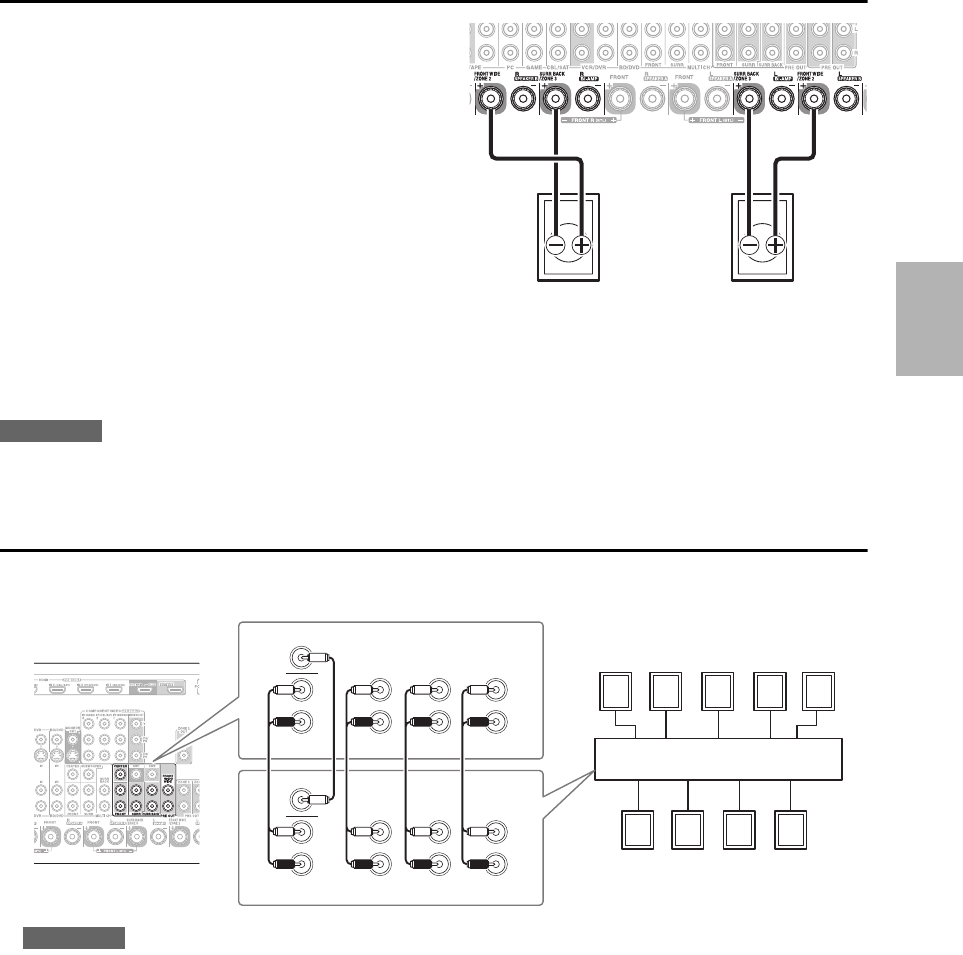
19
Nl
Een brugverbinding aanleggen van de front luidsprekers B
De aansluitpunten FRONT WIDE/ZONE 2 L/R en SURR
BACK/ZONE 3 L/R kunnen met respectievelijk front wide-
luidsprekers en surround back-luidsprekers worden gebruikt of
er kan een brugverbinding tussen de luidsprekers worden
aangelegd om een bijna dubbel uitvoervermogen te verkrijgen
uit de front luidsprekers B.
• U kunt de surround back-luidsprekers niet gebruiken als u
een brugverbinding toepast.
• Bij de brugfunctie worden de plus (+) FRONT WIDE/
ZONE 2 L/R en SURR BACK/ZONE 3 L/R aansluitingen
gebruikt, maar de min (–) FRONT WIDE/ZONE 2 L/R en
SURR BACK/ZONE 3 L/R aansluitingen worden niet
gebruikt.
• Nadat u de brugfunctie-aansluitingen hebt voltooid zoals
hieronder is aangegeven en de AV-receiver hebt ingeschakeld, moet u het onderdeel “Speakertype(front B)” instellen
op “BTL” om de brugfunctie te activeren (➔51).
• Wanneer uw voorluidsprekers B worden overbrugd, moeten de voorluidsprekers A op een normale manier worden
aangesloten.
Opmerking
• Gebruik alleen voorluidsprekers met een impedantie van 8 ohm of hoger voor de brugfunctie. Indien dit niet wordt gedaan, kan
de AV-receiver ernstig worden beschadigd.
• Zorg er bij gebruik van de brugfunctie voor dat de voorluidsprekers het extra vermogen kunnen verwerken.
Een eindversterker aansluiten
Als u een krachtiger eindversterker wilt en de AV-receiver als voorversterker gebruikt, sluit het dan aan op de
aansluitingen van de PRE OUT, en sluit alle luidsprekers op de eindversterker aan.
Linker luidspreker
Rechter luidspreker
abc
h
f
dge
i
FRONT HIGH OR
FRONT WIDE
FRONT
HIGH/
WIDE
CENTER
FRONT
FRONT
R
L
R
R
L
L
R
R
L
L
R
L
R
R
L
L
CENTER
SURR
SURR SURR BUCK
SURR BUCK
PRE OUT
Eindversterker
aLinker luidspreker voor
bMiddelste luidspreker
cRechter luidspreker voor
dSurround luidspreker links
eSurround luidspreker rechts
fLinker surround luidspreker achter
gRechter surround luidspreker achter
hVoorluidspreker hoog/Voorluidspreker
breed-links
iVoorluidspreker hoog/Voorluidspreker
breed-rechts
Opmerking
• Specifeer “Geen” voor het kanaal waarover u geen geluid wilt
weergeven (➔52).

20
Nl
Verbonden beeld met AV-componenten
• Lees voor u AV-verbindingen maakt de handleidingen van uw andere AV-componenten.
• Sluit het netsnoer niet aan voor u klaar bent met alle AV-aansluitingen en deze goed hebt gecontroleerd.
• Druk de stekkers volledig in het stopcontact, zodat ze goed contact maken (losse verbindingen
kunnen ruis of storingen veroorzaken).
• Houd audio- en videodraden verwijderd van stroomdraden en luidsprekerkabels om storing te voorkomen.
AV-kabels en aansluitingen
*Beschikbare sampling-frequentie voor PCM ingangssignaal is 32/44,1/48/88,2/96 kHz. Zelfs 176,4/192 kHz is effectief in geval van
de HDMI-verbinding.
Opmerking
• De AV-receiver ondersteunt geen SCART-verbindingen.
• De optische digitale aansluitingen van de AV-receiver hebben afdekkingen van het sluitertype, die openen als er een optische stekker
wordt ingebracht en sluiten als deze wordt verwijderd. Druk de stekkers er volledig in.
Let op
• Houd de optische stekker recht bij het insteken en het verwijderen om schade aan de sluiter te voorkomen.
Over de AV-aansluitingen
Signaal Kabel Aansluiting Beschrijving
Video en
Audio
HDMI HDMI-verbindingen ondersteunen digitale video en audio.
Video Component video Component video scheidt de helderheids- (Y) en de
kleurverschilsignalen (PB/CB, PR/CR), wat leidt tot de
beste beeldkwaliteit (sommige tv-fabrikanten labelen hun
video-aansluitingen enigszins afwijkend).
Analoge RGB Dit is een conventionele analoge interface voor het koppe-
len van een pc met een weergave-apparaat (tevens
genoemd D-Sub of D-subminiatuur).
S-Video S-Video scheidt de luminantie en de kleursignalen en geeft
een betere beeldkwaliteit dan composiet video.
Composiet video Composiet video wordt vaak gebruikt bij TV’s, VCR’s en
andere videotoestellen.
Audio Optische digitale
audio
Met optische digitale verbindingen kunt u genieten van
digitaal geluid, zoals PCM*, Dolby Digital of DTS. De
geluidskwaliteit is dezelfde als bij een coaxiale aansluiting.
Coaxiale digitale
audio
Met coaxiale digitale verbindingen kunt u genieten van
digitaal geluid, zoals PCM*, Dolby Digital of DTS. De
geluidskwaliteit is dezelfde als bij een optische aansluiting.
Analoge audio
(RCA)
Analoge audioverbindingen (RCA) ondersteunen analoge
audio.
Meerkanaals
analoge audio
(RCA)
Deze kabel transporteert meerkanaals analoge audio en
wordt gewoonlijk gebruikt om DVD-spelers met een 7.1-
kanaals analoge audio-uitgang aan te sluiten. In plaats van
een meerkanaals kabel kunnen er ook diverse standaard
analoge audiokabels worden gebruikt.
HDMI-kabel Andere kabels
: Video & Audio : Video
Spelconsole
Blu-ray disc-/
DVD-speler
tv, projector, enz. Spelconsole
Blu-ray disc-/
DVD-speler
tv, projector, enz.
AV-receiverAV-receiver
: Audio
Correct!
Verkeerd!
HDMI
Y
PB/CB
PR/CR
Groen
Blauw
Rood
V
Geel
OPTICAL
Oranje
L
R
Wit
Rood

21
Nl
Sluit uw componenten aan op de juiste aansluitingen. De standaard ingangstoewijzingen worden hieronder weergegeven.
✔: Toewijzing kan worden gewijzigd (➔48 tot 49).
Zie “Over HDMI” (➔107) en “Een RIHD-compatibele tv, speler of recorder gebruiken” (➔108).
■Audio return channel (ARC) functie
Met de functie Audio return channel (ARC) kan een tv die geschikt is voor HDMI het geluid doorvoeren naar de HDMI
OUT MAIN van de AV-receiver. Om deze opstelling te gebruiken, moet u de ingangsselector TV/CD selecteren.
• Om de ARC-functie te gebruiken, moet u de TV/CD-ingangsselector selecteren en moet uw tv de ARC-functie
ondersteunen en “HDMI Regeling(RIHD)” ingesteld zijn op “Aan” (➔65) .
Tip
• Om audio te beluisteren, ontvangen via de HDMI IN-aansluitingen van uw tv-luidsprekers:
– Zet de instelling “TV-regeling” op “Aan” (➔65) voor een p-compatibele tv.
– Zet de instelling “
TV audio-uitgang
” op “
Aan
” (
➔
64
) als de tv niet compatibel is met
p
of de instelling “
TV-regeling
” op “
Uit
”.
– Zet de HDMI-audio uitgangsinstelling op PCM van uw Blu-ray disc-/DVD-speler.
– Om te luisteren naar de tv-audio via de AV-receiver, zie “Aansluiten van uw componenten” (➔22).
Opmerking
• Bij het luisteren naar een HDMI-component via de AV-receiver, moet u de HDMI-component zo instellen dat de video kan worden
bekeken op het tv-scherm (selecteer op de tv de ingang van de HDMI-component die is aangesloten op de AV-receiver). Als de tv niet
ingeschakeld is, of de tv op een andere ingangsbron staat, kan dit leiden tot geen geluid van de AV-receiver of kan het geluid worden
onderbroken.
• Als de instelling “TV audio-uitgang” op “Aan” (➔64) staat om te luisteren naar de tv-luidsprekers, met controle van het AV-receiver
volume, wordt het geluid eveneens weergegeven via de AV-receiver luidsprekers. Als de instelling “TV-regeling” op “Aan” (➔65)
staat om te luisteren naar luidsprekers van een p-compatibele tv, met controle van het AV-receiver volume, wordt het geluid
weergegeven via de AV-receiver luidsprekers en de tv-luidsprekers zijn gedempt. Om er voor te zorgen dat de luidsprekers van de AV-
receiver geen geluid meer produceren, kunt u de instellingen wijzigen, de instellingen van uw tv veranderen, of het volume van de AV-
receiver verlagen.
Het aansluiten van uw componenten met HDMI
Aansluiting Signaal Componenten Toewijsbaar
Ingang HDMI IN 1 Audio/Video Blu-ray disc-/DVD-speler ✔
HDMI IN 2 VCR- of DVD-recorder/digitale videorecorder ✔
HDMI IN 3 Satelliet, kabel, set-top box, enz. ✔
HDMI IN 4 Spelconsole ✔
HDMI IN 5 Personal computer ✔
HDMI IN 6 Andere componenten ✔
HDMI IN 7 Andere componenten ✔
AUX INPUT HDMI Camcorder
Uitgang HDMI OUT MAIN TV
HDMI OUT SUB Projector, enz.
Spelconsole
VCR- of DVD-recorder/
digitale videorecorder
tv, projector, enz.
Satelliet, kabel, set-top box, enz.
Blu-ray disc-/DVD-speler Camcorder
Personal
computer

22
Nl
Sluit uw componenten aan op de juiste aansluitingen. De standaard ingangstoewijzingen worden hieronder weergegeven.
✔: Toewijzing kan worden gewijzigd (➔49, 50).
Aansluiten van uw componenten
Nr. Aansluiting Signaal Componenten Toewijsbaar
AAUX INPUT VIDEO Composiet video Camcorder, enz.
AUDIO L/R Analoge audio
DIGITAL Digitale audio
BCOMPONENT
VIDEO
IN 1 (BD/DVD) Component video Blu-ray disc-/DVD-speler ✔
IN 2 (CBL/SAT) Satelliet, kabel, set-top box, enz. ✔
IN 3 (GAME) Spelconsole ✔
MONITOR OUT tv, projector, enz.
CDIGITAL COAXIAL IN 1 (BD/DVD) Digitale audio Blu-ray disc-/DVD-speler ✔
IN 2 (VCR/DVR) VCR- of DVD-recorder/digitale
videorecorder
✔
IN 3 (CBL/SAT) Satelliet, kabel, set-top box, enz. ✔
OPTICAL IN 1 (GAME) Spelconsole ✔
IN 2 (TV/CD) tv, cd-speler ✔
IN 3*1 Andere componenten ✔
DMONITOR OUT Composiet video
en S-Video
tv, projector, enz.
BD/DVD IN Analoge audio,
Composiet video
en S-Video
Blu-ray disc-/DVD-speler
VCR/DVR IN VCR- of DVD-recorder/digitale
videorecorder
CBL/SAT IN Satelliet, kabel, set-top box, enz.
GAME IN Spelconsole
PC IN Analoge audio Personal computer
TAPE IN Cassette tapedeck, MD, CD-R
TV/CD IN tv, cd-speler, draaitafel*2
PHONO IN Draaitafel*2
EUNIVERSAL PORT Analoge audio/
video
Universele poort optionele dock
(UP-A1 enz.)
FPC IN*3 Analoge RGB Personal computer
GMeerkanaals-ingang*4 Analoge audio DVD-speler, DVD-Audio of
Super Audio CD-geschikte
speler, of een MPEG-decoder
✔
A
CB
F
G
D
E
*1
Voorkant
Achterkant
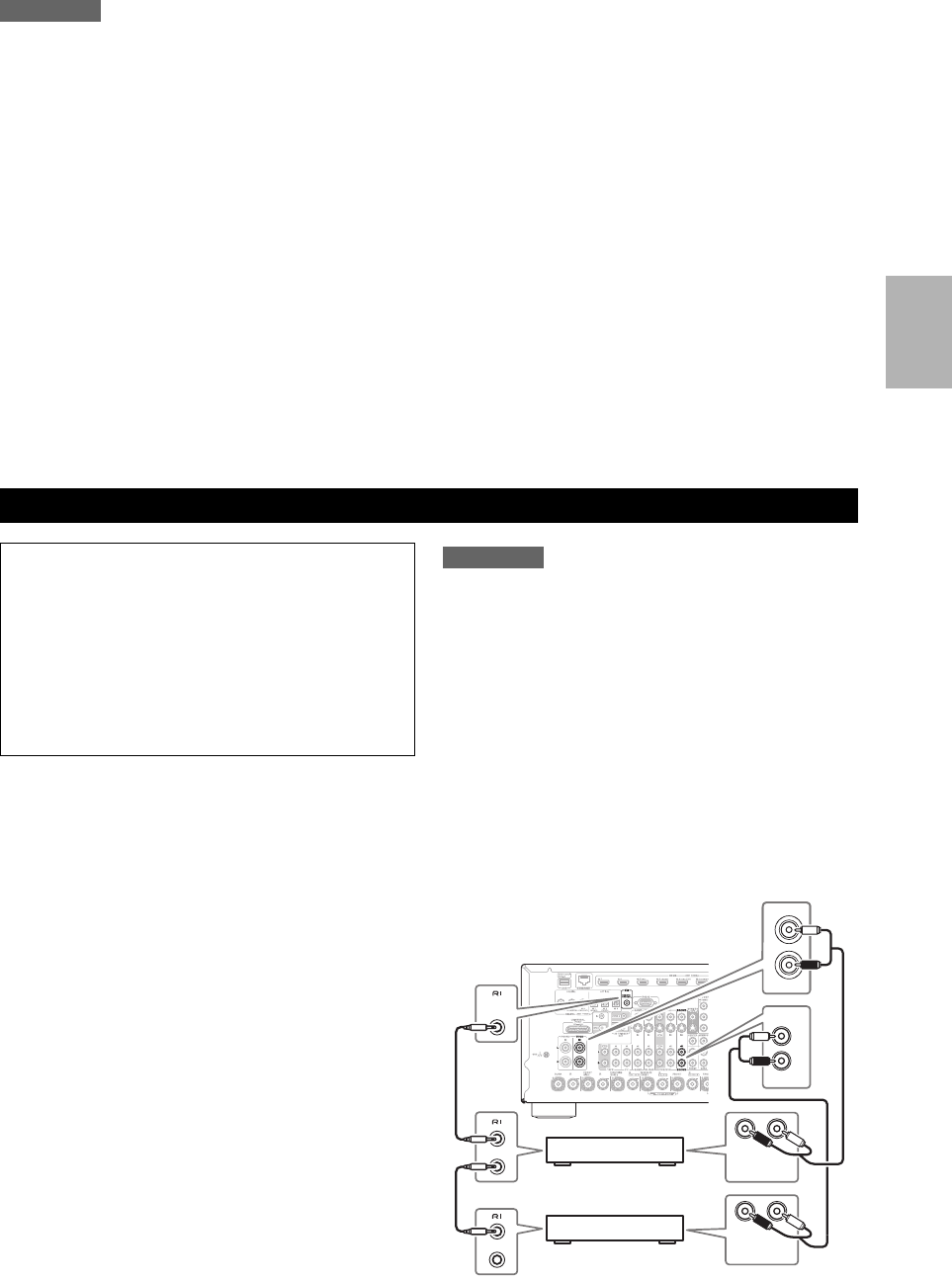
23
Nl
Opmerking
*1 TX-NR5008
*2 Sluit een draaitafel (MM) aan met ingebouwde phono-voorversterker op TV/CD IN of sluit het aan op PHONO IN met de phono-
voorversterker uitgeschakeld. Als uw draaitafel (MM) geen phono-voorversterker heeft, sluit het dan aan op PHONO IN. Als uw
draaitafel een MC (moving coil) cartridge heeft, hebt u een in de handel verkrijgbare MC-hoofdversterker of MC-transformator
nodig om aan te sluiten op de PHONO IN. Zie de handleiding van uw draaitafel voor meer informatie.
Als uw draaitafel geaard is, sluit deze draad dan aan op de AV-receiver’s GND-schroef. Bij sommige draaitafels kan het aansluiten
van de aardedraad een bromgeluid produceren. Als dit gebeurt, moet u de draad loskoppelen.
*3 Wanneer u uw personal computer op PC IN aansluit en PC ingangsselector selecteert, wordt video van de personal computer vanaf
de HDMI-uitgang weergegeven. Omdat de AV-receiver echter de video-ingang selecteert in de volgorde van HDMI->component >
analoge RGB, als u HDMI IN aan de PC ingangsselector hebt toegewezen, zal de AV-receiver de signalen vanaf HDMI IN in
prioriteit weergeven naar PC IN.
*4 Voordat u de multikanaals ingang gebruikt, dient u deze aan een ingangskeuzetoets toe te wijzen. Zie “Analoge audio-ingangen”
(➔50). Om de multikanaals ingang te kiezen, moet u “Audiokiezer” (➔68) raadplegen. Zie “Ingangsgevoeligheid subwoofer”
(➔50) om de gevoeligheid van de subwoofer voor de multikanaals ingang in te stellen.
• De AV-receiver kan uitgangsaudiosignalen en videosignalen van de AUX INPUT-aansluitingen sturen naar de VCR/DVR OUT-
aansluitingen.
• Met de aansluiting D kunt u audio vanaf externe componenten beluisteren en opnemen terwijl u in Zone 2/3 bent. U kunt audio vanaf
externe componenten in de hoofdruimte beluisteren en opnemen; u kunt in Zone 2/3 eveneens naar de audio luisteren.
• Met de verbinding van C kunt u genieten van Dolby Digital en DTS. (Gebruik C en D om op te nemen of ook te luisteren in Zone 2/3.)
■Hoe video op te nemen
Met de voorgaande verbindingen kunt u de video niet opnemen via de AV-receiver. Een verbinding maken voor video-
opname (➔38).
Met u (Remote Interactive) kunt u gebruikmaken van de
volgende speciale functies:
■Auto Power On
Als u de weergave start op een component die is
aangesloten via u zal de AV-receiver, als de AV-
receiver in standby staat, deze automatisch inschakelen
en deze component selecteren als ingangsbron.
■Direct Change
Als de weergave wordt gestart op een component die is
aangesloten via u, zal de AV-receiver automatisch
deze component selecteren als ingangsbron.
■Afstandsbediening
U kunt de afstandsbediening van de AV-receiver
gebruiken om uw andere u-voorbereide Onkyo
componenten te bedienen, door de afstandsbediening op
de afstandsbedieningssensor van de AV-receiver te
richten in plaats van op de component. Eerst moet u de
juiste afstandsbedieningscode invoeren (➔93).
Opmerking
• Gebruik alleen u kabels voor u aansluitingen. u kabels
worden meegeleverd met Onkyo-spelers (DVD, CD, enz.).
• Sommige componenten hebben twee u-aansluitingen. U kunt
één van beide aansluiten op de AV-receiver. De andere
aansluiting is voor het aansluiten van extra u-voorbereide
componenten.
• Sluit alleen Onkyo componenten aan op u-aansluitingen. Het
aansluiten van componenten van andere fabrikanten kan leiden
tot storingen.
• Sommige componenten ondersteunen mogelijk niet alle u-
functies. Zie de handleidingen die zijn meegeleverd met uw
andere Onkyo componenten.
• Met Zone 2 of Zone 3 ingeschakeld werken de Auto Power On
en Direct Change u-functies niet.
•Gebruik geen u-verbindingen als u HDMI Control (RIHD)
gebruikt (➔65).
Aansluiten van Onkyo u componenten
Stap 1:
Zorg dat elke Onkyo component is verbonden met een
analoge audiokabel (verbinding D in de
aansluitingsvoorbeelden) (➔22).
Stap 2:
Maak de u-aansluiting (zie de afbeelding hieronder).
Stap 3:
Als u een RI-dockingstation, of cassette-tapedeck
gebruikt, wijzig dan het ingangsdisplay (➔31).
IN
TV/CD
L
R
LR
IN
BD/DVD
L
R
REMOTE
CONTROL
ANALOG
AUDIO OUT
LR
ANALOG
AUDIO OUT
bijv. CD-speler
bijv. DVD-speler

24
Nl
Dit deel verklaart hoe de meegeleverde binnenhuis FM-antenne en AM-raamantenne te verbinden.
De AV-receiver ontvangt geen radiosignalen als er geen antenne is aangesloten, u moet dus een antenne aansluiten om de
tuner te gebruiken.
Opmerking
• Zodra uw AV-receiver gebruiksklaar is, moet u afstemmen op een radiostation en de antenne positioneren voor de best mogelijke
ontvangst.
• Houd de AM-raamantenne zo ver mogelijk verwijderd van uw AV-receiver, tv, luidsprekerkabels en netsnoeren.
Tip
• Indien de ontvangst niet goed is met de meegeleverde FM-binnenantenne, probeer dan een in de handel verkrijgbare FM-buitenantenne
te gebruiken.
• Indien de ontvangst niet goed is met de meegeleverde AM-binnenantenne, probeer dan een in de handel verkrijgbare AM-buitenantenne
te gebruiken.
Opmerking
• Sluit alle luidsprekers en AV-componenten aan voordat u het
netsnoer aansluit.
• Het aanzetten van de AV-receiver kan een tijdelijke stroomstoot
veroorzaken die storing kan geven op andere elektrische
apparatuur op dezelfde groep. Steek de stekker van de AV-
receiver in een stopcontact van een andere groep als dit een
probleem is.
• Gebruik geen netsnoer anders dan meegeleverd bij de AV-
receiver. Het meegeleverde stroomsnoer is exclusief ontworpen
voor gebruik met de AV-receiver en dient niet te worden gebruikt
voor ander apparatuur.
• Trek het stroomsnoer nooit aan de kant van de AV-receiver los
als het andere uiteinde nog in het stopcontact zit. Hierdoor kan
een elektrische schok ontstaan. Trek altijd eerste de stekker uit
het stopcontact, en pas daarna uit de AV-receiver.
De antenne aansluiten
Het netsnoer aansluiten
Punaises, enz.
Steek de stekker volledig
in de aansluiting. Drukken.
Monteren van een AM-raamantenne.
FM-binnenantenne (meegeleverd) AM-raamantenne (meegeleverd)
Let op
• Kijk uit dat u zich niet bezeert aan de punaises.
Draad insteken.
Loslaten.
Stap 1:
Sluit het stroomsnoer aan op de AC INLET van de
AV-receiver.
Stap 2:
Steek de stekker van het stroomsnoer in een stopcontact.
Naar een stopcontact

25
Nl
De AV-receiver ondersteunt verschillende aansluitformaten, om compatibel te zijn met een breed gamma AV-apparatuur.
Het formaat dat u kiest hangt af van het formaat dat wordt ondersteund door uw andere componenten. Gebruikt de
volgende paragrafen als richtlijn.
Formaten video-aansluiting
Video-component kan worden aangesloten door een van de volgende video verbindingsformaten te gebruiken: composiet
video, S-Video, PC IN (Analoge RGB), component video of HDMI, waarbij de laatste de beste beeldkwaliteit levert.
De AV-receiver kan opconverteren en omlaagconverteren tussen videoformaten, afhankelijk van de instelling
“Monitoruitgang” (➔47), wat meestal bepaalt of videosignalen opgeconverteerd moet worden voor de component
video-uitgang of HDMI-uitgang.
Voor optimale videoprestaties raadt THX aan om de videosignalen het systeem te laten passeren zonder
opconversie (bijv. componentvideo-ingang door componentvideo-uitgang).
Druk, voor het omzeilen van de video-opconversie in de AV-receiver, gelijktijdig op VCR/DVR en RETURN op de
AV-receiver. Druk, terwijl VCR/DVR ingedrukt blijft, op RETURN om te heen en weer te schakelen totdat “Skip”
op de display verschijnt. Laat beide toetsen los.
Herhaal bovenstaande proces om de video-opconversie in de AV-receiver te gebruiken totdat “Use” op de display
verschijnt, en laat dan de toetsen los.
■De instelling “Monitoruitgang” staat op “HDMI Hoofd” of “HDMI-sub”
De video ingangssignalen lopen door de AV-receiver zoals
afgebeeld, waarbij composiet video, S-Video, PC IN
(Analoge RGB), en component videobronnen alle worden
opgeconverteerd voor de HDMI-uitgang. Gebruik deze
instellingen als u respectievelijk de HDMI OUT MAIN of
HDMI OUT SUB van de AV-receiver op uw tv aansluit.
De composiet video, S-Video en component video-
uitgangen lopen door hun respectieve ingangssignalen zoals
ze zijn.
Opmerking
• Als niet aangesloten op dezelfde uitgang die u geselecteerd hebt in
de instelling “Monitoruitgang”, wordt de instelling
“Monitoruitgang” automatisch omgeschakeld naar “Analoog”
(➔26).
In dit geval wordt de instelling van de weergegeven resolutie die
van de HDMI-uitgang (➔47). Bovendien wordt het omgeschakeld
naar “1080i” wanneer “1080p” of “1080p/24” wordt geselecteerd, en naar “Doorheen” wanneer “Automatisch” wordt geselecteerd.
■De instelling “Monitoruitgang” staat op “Beide”, “Beide(Hoofd)” of “Beide(sub)”
De video ingangssignalen lopen door de AV-receiver zoals
afgebeeld, waarbij composiet video, S-Video, PC IN
(Analoge RGB), en component videobronnen alle worden
opgeconverteerd voor beide HDMI-uitgangen. Gebruik
deze instellingen als u de HDMI OUT MAIN en HDMI
OUT SUB van de AV-receiver op uw tv’s aansluit.
De composiet video, S-Video en component video-
uitgangen lopen door hun respectieve ingangssignalen zoals
ze zijn.
`Beide: Videosignalen worden weergegeven door beide
HDMI-uitgangen op de resolutie die door beide tv’s
ondersteund wordt. U kunt niet de instelling “Resolutie”
selecteren.
`Beide(Hoofd):
Videosignalen worden door beide
HDMI-uitgangen weergegeven, maar
HDMI OUT MAIN
krijgt voorrang; afhankelijk van de resolutie worden
videosignalen niet weergegeven door de
HDMI OUT SUB
.
`Beide(sub): Videosignalen worden door beide HDMI-uitgangen weergegeven, maar HDMI OUT SUB krijgt
voorrang; afhankelijk van de resolutie worden videosignalen niet weergegeven door de HDMI OUT MAIN.
Opmerking
• De instelling “Monitoruitgang” wordt automatisch omgeschakeld naar “Analoog” (➔47) indien niet aangesloten op beide uitgangen
wanneer “Beide” wordt geselecteerd of indien niet aangesloten op een voorrangsuitgang wanneer “Beide(Hoofd)” of “Beide(sub)”
wordt geselecteerd.
Welke aansluitingen kunt u het beste gebruiken?
IN
MONITOR OUT
Blu-ray disc-/DVD-speler, enz.
AV-receiver
tv, projector, enz.
Stroomschema van het videosignaal
Composiet S-Video Component HDMI
Composiet S-Video Component HDMI
PC IN
(Analoge RGB)
IN
MONITOR OUT
AV-receiver
Composiet
Composiet
S-Video
S-Video
Component
Component
Stroomschema van het videosignaal
HDMI
HDMI
tv, projector, enz.
Blu-ray disc-/DVD-speler, enz.
PC IN
(Analoge RGB)

26
Nl
■De instelling “Monitoruitgang” staat op “Analoog”
De video ingangssignalen lopen door de AV-receiver zoals
afgebeeld, waarbij composiet video, S-Video en PC IN
(Analoge RGB) bronnen alle worden opgeconverteerd voor
de HDMI-uitgang. Gebruik deze instelling als u de
COMPONENT VIDEO MONITOR OUT van de
AV-receiver op uw tv aansluit.
Composiet video is opgeconverteerd tot S-Video en
S-Video is omlaaggeconverteerd naar composiet video.
Merk op dat deze conversies alleen gelden voor de
uitgangen MONITOR OUT V en S, en niet de uitgangen
VCR/DVR OUT V en S.
De composiet video, S-Video en component video-
uitgangen lopen door hun respectieve ingangssignalen
zoals ze zijn.
Dit signaalverloop geldt ook wanneer de instelling
“Resolutie” op “Doorheen” staat (➔48).
Video signaalverloop en de instelling van de
resolutie
Wanneer de instelling “Monitoruitgang” op
“Analoog” (➔47) staat, als de instelling “Resolutie”
op iets anders staat dan “Doorheen” (➔48), verloopt
het videosignaal zoals hier getoond, met composiet
video, PC IN (Analoge RGB) en S-Video bronnen die
voor de component video-uitgeang opgeconverteerd
wordt.
De composiet video, S-Video en component video-
uitgangen lopen door hun respectieve analoge
ingangssignalen zoals ze zijn. HDMI-ingangssignalen
worden niet weergegeven.
Formaten audio-aansluiting
Audio-component kan worden aangesloten door een van
de volgende audioverbindingsformaten te gebruiken:
analoog, Multikanaals, optisch, coaxiaal of HDMI.
Houd er bij het kiezen van een verbindingsformaat
rekening mee, dat de AV-receiver geen digitale
ingangssignalen omzet in analoge en omgekeerd.
Audiosignalen die zijn aangesloten op een optische of een
coaxiale digitale ingang worden bijvoorbeeld niet
uitgevoerd door de analoge VCR/DVR OUT.
Als er signalen aanwezig zijn op meer dan een ingang,
worden de ingangen automatisch geselecteerd in de
volgende volgorde van prioriteit: HDMI, digitaal, analoog.
IN
MONITOR OUT
*
1
Blu-ray disc-/DVD-speler, enz.
AV-receiver
tv, projector, enz.
Composiet
Composiet S-Video Component
Stroomschema van het videosignaal
HDMI
HDMI
*1 Ga voor meer informatie naar “Tabel voor
videoresolutie” (➔113).
S-Video Component
PC IN
(Analoge RGB)
IN
MONITOR OUT
Blu-ray disc-/DVD-speler, enz.
AV-receiver
tv, projector, enz.
Composiet
Composiet
S-Video
S-Video
Component
Component
Stroomschema van het videosignaal
HDMI
HDMI
PC IN
(Analoge RGB)
IN
OUT
*1*2
*1
*1
*1
*3
*1*3
Blu-ray disc-/DVD-speler, enz.
AV-receiver
tv, projector, enz.
HDMICoaxiaal Analoog
Stroomschema audiosignaal
HDMI Analoog
Optisch
*1 Hangt af van de instelling “TV audio-uitgang” (➔64).
*2 Deze instelling is beschikbaar wanneer de instelling
“Audio retour” op “Automatisch” (➔65) staat, moet u de
TV/CD-ingangsselector selecteren en uw tv moet de ARC-
functie ondersteunen.
*3 Alleen de L/R-kanalen worden weergegeven.
Multikanaals

27
Nl
Aanzetten & basisbediening
Aan-/Uitzetten van de AV-receiver
Om de AV-receiver volledig uit te schakelen, zet u de toets POWER op OFF ().
Aanzetten
1Zet op het voorpaneel POWER op ON ().
De AV-receiver gaat in standby-modus, en de indicator STANDBY gaat aan.
2Druk op het voorpaneel op ON/STANDBY.
of
Druk op de afstandsbediening op RECEIVER, gevolgd door ON.
De AV-receiver wordt ingeschakeld, het display licht op, en de indicator STANDBY gaat uit.
door nogmaal op de toets ON van de afstandsbediening te drukken, gaan alle componenten aan die aangesloten zijn
via u.
Uitzetten
Druk op het voorpaneel op ON/STANDBY.
of
Druk op de afstandsbediening op RECEIVER, gevolgd door STANDBY.
De AV-receiver gaat in de standbystand. Stel om luidruchtige verrassingen bij het inschakelen van de AV-receiver te
voorkomen het volume altijd lager in voor u hem uitschakelt.
STANDBY
ON
RECEIVER
ON/STANDBY
POWER
STANDBY-indicator

28
Nl
Basisbediening
U kunt bepalen welke taal u wilt gebruiken op het scherm
voor de installatiemenu’s. Zie “Taal(Language)” in de
“OSD-instelling” (➔63).
■Bediening van de AV-receiver
■Bedienen met de afstandsbediening
U kunt als volgt informatie weergeven over de huidige
ingangsbron. (Componenten die aangesloten zijn op de
UNIVERSAL PORT-aansluiting zijn uitgesloten.)
Tip
• U kunt ook de DISPLAY van de AV-receiver gebruiken.
De volgende informatie kan worden weergegeven.
*1 De ingangsbron wordt weergegeven met de standaardnaam,
zelfs als u een naam hebt ingevuld in “Programmanaam
bewerken” (➔59).
*2 Als het ingangssignaal analoog is, wordt geen
formaatinformatie weergegeven. Als het ingangssignaal PCM
is, wordt de sampling-frequentie weergegeven. Als het
ingangssignaal digitaal is, maar geen PCM, wordt het
signaalformaat en het aantal kanalen weergegeven. Voor
sommige digitale ingangssignalen, waaronder meerskanaal
PCM, wordt het signaalformaat, het aantal kanalen, en de
sampling-frequentie weergegeven.
De informatie wordt ongeveer drie seconden weergegeven,
waarna de vorige informatie weer verschijnt.
U kunt de helderheid van het display van de AV-receiver
instellen.
Deze handleiding beschrijft de procedure met
gebruik van de afstandsbediening, tenzij anders
gespecificeerd.
De taal kiezen voor de
installatiemenu’s op het scherm
De aangesloten component afspelen
1Gebruik de ingangsselectortoetsen om de
ingangsbron te selecteren.
2Start de weergave op de broncomponent.
Zie ook:
• “Andere componenten bedienen” (➔91)
• “Bedienen van de iPod” (➔86)
• “Naar de radio luisteren” (➔35)
3Gebruik de bediening van de MASTER VOLUME
om het volume aan te passen.
4Selecteer een luisterstand en geniet!
Zie ook:
• “Het gebruik van de luistermodi” (➔39)
• “Audyssey” (➔57)
1Druk op RECEIVER gevolgd door INPUT
SELECTOR.
2Start de weergave op de broncomponent.
Zie ook:
• “Andere componenten bedienen” (➔91)
• “Bedienen van de iPod” (➔86)
• “Naar de radio luisteren” (➔35)
3Gebruik de VOL q/w om het volume aan te
passen.
4Selecteer een luisterstand en geniet!
Zie ook:
• “Het gebruik van de luistermodi” (➔39)
• “Audyssey” (➔57)
Weergeven van de broninformatie
Druk herhaaldelijk op RECEIVER gevolgd door
DISPLAY om door de beschikbare informatie te
bladeren.
De helderheid van het display instellen
Druk herhaaldelijk op de RECEIVER-toets
gevolgd door DIMMER om te selecteren:
• Normal + MASTER VOLUME-indicator brandt.
• Normal + MASTER VOLUME-indicator gaat uit.
• Diml + MASTER VOLUME-indicator gaat uit.
• Dimmer + MASTER VOLUME-indicator gaat uit.
Sampling
-frequentie
Ingangsbron
Signaalformat*2
Ingangssignaal
resolutie
Uitgang
resolutie
Luistermodus*1

29
Nl
U kunt het geluid van de AV-receiver tijdelijk dempen
(mute).
Tip
• Om het geluid weer in te schakelen, nogmaals drukken op de
toets MUTING, of het volume regelen.
• De mute-functie wordt geannuleerd als de AV-receiver op
standby wordt gezet.
Met de slaap-timer kunt u de AV-receiver zo instellen dat
hij zichzelf uitschakelt na een gegeven periode.
Tip
• Druk herhaaldelijk op de toets SLEEP om de sluimer-timer te
annuleren tot de SLEEP indicator verdwijnt.
• Druk, om de tijd te controleren tot de AV-receiver gaat slapen, op
de toets SLEEP. Als u op de toets SLEEP drukt terwijl de
slaaptijd zichtbaar is, wordt deze verkort met 10 minuten.
U kunt aangeven welke luidsprekers u prioriteit wilt
geven.
Het geluid dempen van de AV-receiver
Druk op RECEIVER gevolgd door MUTING.
Het geluid wordt gedempt en de indicator MUTING
knippert op het display.
De slaap-timer gebruiken
Druk herhaaldelijk op de RECEIVER-toets
gevolgd door SLEEP om de vereiste slaaptijd te
selecteren.
De slaaptijd kan worden ingesteld van 90 tot 10
minuten in stappen van 10 minuten.
De indicator SLEEP wordt op het display zichtbaar
als de sluimer-timer is ingesteld. De gespecificeerde
slaaptijd wordt circa 5 seconden op het display
weergegeven, waarna het vorige display weer
verschijnt.
Luidsprekeropstelling selecteren
Druk herhaaldelijk op RECEIVER gevolgd door
SP LAYOUT.
■9.2 kanaals afspelen
`Speaker Layout:SB/FH:
De geluiden van de surround achterluidspreker
en de voorluidsprekers hoog krijgen prioriteit.
`Speaker Layout:SB/FW:
De geluiden van de surround achterluidspreker
en de voorluidsprekers breed krijgen prioriteit.
`Speaker Layout:FH/FW:
De geluiden van de voorluidspreker hoog en de
voorluidsprekers breed krijgen prioriteit.
■7.2 kanaals afspelen
`Speaker Layout:SB:
Het geluid van de surround achterluidsprekers
krijgt prioriteit.
`Speaker Layout:FH:
Het geluid van de voorluidsprekers hoog krijgt
prioriteit.
`Speaker Layout:FW:
Het geluid van de voorluidsprekers breed krijgt
prioriteit.
Opmerking
• De afspeelmogelijkheden kunnen beperkt zijn,
afhankelijk van de instellingen in
“Luidsprekerinstellingen” (➔50) en
“Luidsprekerconfiguratie” (➔51).
• Als een luistermodus wordt gebruikt die geen
voorluidsprekers hoog, voorluidsprekers breed en
surround-achterluidsprekers ondersteunt, kan deze
instelling niet worden geselecteerd.
■Configuratie luidsprekers A of
luidsprekers B
Als de instelling “Speakertype(front B)” op een
andere optie dan “Niet in gebruik” staat, kunt u
kiezen welke luidsprekers u wilt gebruiken met de
configuratie van luidsprekers A of luidsprekers B.
De luidsprekers A of B kunnen onafhankelijk van
de akoestiekfuncties worden afgewisseld.
Opmerking
• Wanneer u de opstelling van luidsprekers B gebruikt, kunt
u de luidsprekers voor-hoog en voor-breed niet gebruiken.
• Als u de configuratie luidsprekers B gebruikt, zijn de
akoestiekfuncties die front high of front wide luidsprekers
vereisen, zoals Dolby Pro Logic IIz Height of
Audyssey DSX™, niet beschikbaar.
• Tijdens het gebruik van luidsprekers B, kunt u de
Audyssey MultEQ® XT32 automatische
luidsprekerinstelling, Audyssey Dynamic EQ® en
Audyssey Dynamic Volume® niet gebruiken.

30
Nl
Het hoofdmenu geeft u snelle toegang tot regelmatig
gebruikte menu’s zonder daarvoor via het lange
standaardmenu te gaan. Met dit menu kunt u instellingen
wijzigen en de huidige informatie bekijken.
Opmerking
*1 Alleen wanneer u “Eigen inst.” in de instelling
“Beeldmodus” (➔60) hebt geselecteerd, kunt u met het
drukken op ENTER de volgende onderdelen aanpassen via
het hoofdmenu; “Helderheid”, “Contrast”, “Tint”, en
“Verzadiging”. Druk op RETURN om terug te keren naar het
oorspronkelijke hoofdmenu.
*2 Afhankelijk van de ingangsbron en de luistermodus, geven
niet alle kanalen die hier getoond zijn het geluid weer.
*3 Wanneer u een aangepaste naam heeft ingevuld in
“Programmanaam bewerken” (➔59), wordt de ingangsbron
met die naam weergegeven. Maar zelfs als dat niet zo is, kan
de naam van de component worden weergegeven als de AV-
receiver het ontvangt via de HDMI-verbinding (➔21).
*4 Voor de PORT ingangsselector wordt de naam van de
Universal Port Option Dock weergegeven.
Gebruik van het hoofdmenu
1Druk op RECEIVER gevolgd door HOME.
De volgende informatie wordt op het tv-scherm
uitvergroot.
(De taal is uitsluitend in het Engels.)
2Gebruik q/w/e/r om de gewenste selectie uit te
voeren.
■Audio
`Voert de geluidsinstellingen uit. Ga voor meer
informatie naar “De audio-instellingen
gebruiken” (➔66).
■Video*1
`U kunt de volgende instellingen wijzigen:
“Brede weergave”, “Beeldmodus”,
“Helderheid”, “Contrast”, “Tint” en
“Verzadiging”.
De toets VIDEO van de afstandsbediening dient
als een snelkoppeling voor dit menu.
Zie ook:
• “Beeld instellen” (➔60)
■Info*2*3
`U kunt de informatie van de volgende
onderdelen bekijken: “Audio”, “Video” en
“Tuner”.
■Input*3*4
`U kunt de ingangsbron selecteren terwijl u de
informatie als volgt bekijkt: De naam van de
ingangsselectors, ingangstoewijzingen en radio-
informatie, en het instellen van de ARC-functie.
Druk op ENTER om de huidige ingangsbron
weer te geven, gevolgd door q/w om de
gewenste ingangsbron te selecteren. Nogmaals
drukken op ENTER schakelt om naar de
gewenste ingangsbron.
■Listening Mode
`U kunt de luistermodi selecteren die in de
volgende categorieën gegroepeerd zijn: “Movie/
TV”, “Music”, “Game” en “THX”.
Gebruik q/w om de categorie te selecteren en
e/r om de luistermodus te selecteren. Druk
op ENTER om naar de gewenste luistermodus
te schakelen.
BD/DVD
Audio
Video
Info
Input
Listening Mode

31
Nl
Als u een u-geschikte Onkyo component aansluit, moet
u het ingangsdisplay configureren zodat u correct kan
werken.
Deze instelling kan alleen worden uitgevoerd vanaf het
voorpaneel.
Opmerking
•DOCK kan worden geselecteerd voor de TAPE, GAME of
VCR/DVR-ingangsselector, maar niet tegelijkertijd.
• Voer de juiste bedieningscode van de afstandsbediening in
voordat u de afstandsbediening voor het eerst gebruikt (➔91).
Opmerking
• Draai altijd het volume omlaag voordat u uw hoofdtelefoon
aansluit.
• Wanneer de stekker van de hoofdtelefoon in de aansluiting van
de PHONES zit, gaan de indicator Headphone, luidspreker/
kanaalindicator FL en FR branden. (De Actieve Zone 2/3
luidsprekers worden niet uitgeschakeld.)
• Als u een hoofdtelefoon aansluit, wordt de luistermodus op
Stereo gezet, tenzij deze al is ingesteld op Stereo, Mono, Direct,
of Pure Audio.
• Alleen de Stereo, Direct, Pure Audio, en luisteren in Mono kan
met de hoofdtelefoon worden gebruikt.
U kunt ACTIVITIES gebruiken voor het uitvoeren van
een aantal acties op de afstandsbediening via een toets.
Deze toets heeft de volgende twee modi:
`Eenvoudige Macro modus:
U kunt de AV-receiver aan- en uitzetten,
componenten afspelen en tv kijken.
`Normale Macro modus:
U kunt gewenste handelingen toewijzen (➔96, 98).
Opmerking
• Als u een van de ACTIVITIES op Normale Macro modus zet,
worden alle ACTIVITIES op de Normale Macro modus gezet.
•Om ACTIVITIES te kunnen gebruiken, dient u eerst de
afstandsbedieningscodes in te stellen van de AV-componenten
die u gebruikt (➔93).
Het starten van componenten met
ACTIVITIES
*1 Afhankelijk van het opstartmoment van het
afspeelcomponent, kan de AV-receiver de afspeelopdracht
mogelijk niet activeren. Druk in dit geval op de
afstandsbediening op 1.
Het ingangsdisplay veranderen
1Druk op de TAPE, GAME of VCR/DVR zodat
“TAPE”, “GAME” of “VCR/DVR” op het display
verschijnt.
2Houd de TAPE, GAME of VCR/DVR (ongeveer 3
seconden) ingedrukt om deze instelling te
wijzigen.
Herhaal deze stap om “MD”, “CDR” of “DOCK” te
selecteren.
Voor de TAPE-ingangsselector verandert het
ingangsdisplay in deze volgorde:
Voor de GAME-ingangsselector verandert de
instelling in deze volgorde:
Voor de VCR/DVR-ingangsselector verandert de
instelling in deze volgorde:
Het gebruik van de hoofdtelefoon
Sluit een stereo hoofdtelefoon met een standaard
stekker (6,3 mm) in de PHONES-aansluiting.
TAPE → MD → CDR
DOCK
→
→
GAME ↔ DOCK
VCR/DVR ↔ DOCK
Het gebruik van ACTIVITIES voor het
starten van eenvoudige macro’s
Druk op MY MOVIE, MY TV, of MY MUSIC.
Tijdens aankoop staat ACTIVITIES standaard op
Eenvoudige Macro modus.
De standaard handelingen staan hieronder
beschreven.
MY MOVIE:
1. De tv wordt ingeschakeld.
2. Het afspeelcomponent die aan de BD/DVD van
REMOTE MODE is toegewezen, wordt
ingeschakeld.
3. De AV-receiver wordt ingeschakeld.
4. De ingangsselector van de AV-receiver wordt op
BD/DVD gezet.
5. Het afspelen begint op het afspeelcomponent dat
toegewezen is aan BD/DVD.*1
MY TV:
1. De tv wordt ingeschakeld.
2. Het afspeelcomponent die aan de CBL/SAT van
REMOTE MODE is toegewezen, wordt
ingeschakeld.
3. De AV-receiver wordt ingeschakeld.
4. De ingangsselector van de AV-receiver wordt op
CBL/SAT gezet.
MY MUSIC:
1. Het afspeelcomponent die aan de TV/CD van
REMOTE MODE is toegewezen, wordt
ingeschakeld.
2. De AV-receiver wordt ingeschakeld.
3. De ingangsselector van de AV-receiver wordt op
TV/CD gezet.
4. Het afspelen begint op het afspeelcomponent dat
toegewezen is aan TV/CD.*1
Opmerking
• Na het indrukken van een van de ACTIVITIES, kunt u
geen andere ACTIVITIES gebruiken, totdat de
toegewezen handelingen zijn uitgevoerd.
• Als u na het starten een van de andere ACTIVITIES wilt
gebruiken, drukt u op ALL OFF en daarna op de gewenste
ACTIVITIES.
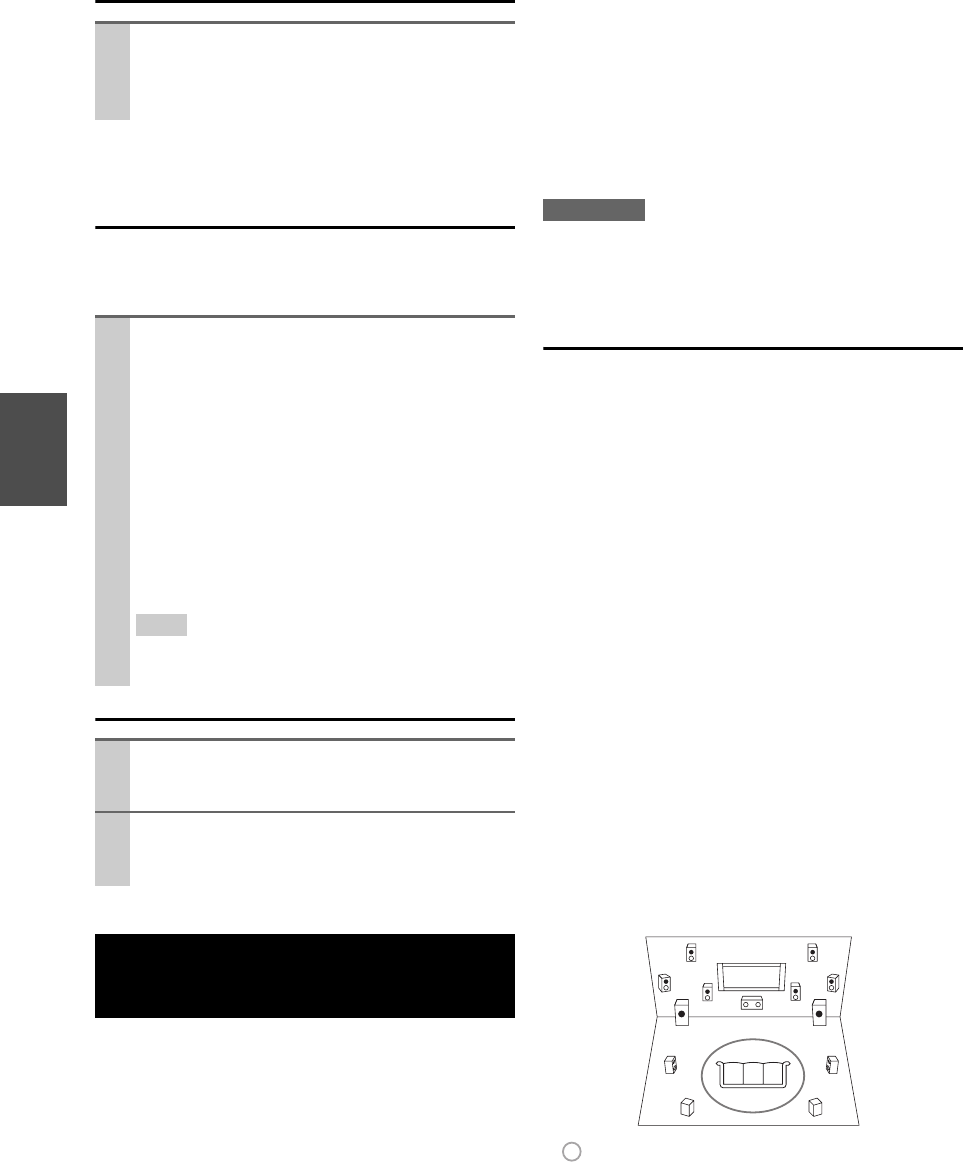
32
Nl
Het uitzetten van de componenten
*2 wanneer de laatste ACTIVITIES die ingedrukt is,
MY MUSIC is, zal de tv niet worden uitgeschakeld.
Het wijzigen van de afspeelcomponenten
die toegewezen zijn aan ACTIVITIES
U kunt de afspeelcomponenten die toegewezen zijn aan de
ACTIVITIES van Eenvoudige Macro modus met de
volgende procedure wijzigen.
De standaardinstellingen terugzetten
Met de meegeleverde geijkte microfoon bepaalt de
Audyssey MultEQ XT32 automatisch het aantal
aangesloten luidsprekers, hun grootte omwille van de
basweergave, de optimale crossover frequenties voor de
subwoofer (als aangesloten), en de afstanden vanaf de
primaire luisterpositie.
Audyssey MultEQ XT32 verwijdert daarna de vervorming
die door de akoestiek van de ruimte wordt veroorzaakt,
door de akoestische problemen te detecteren binnen het
luistergebied in zowel het frequentie- als het tijdsdomein.
Het resultaat is een helder, uitgebalanceerd geluid voor
iedereen. Door Audyssey MultEQ XT32 in te schakelen,
kunt u ook Audyssey Dynamic EQ® gebruiken, waardoor
de juiste octaaf-tot-octaaf balans behouden blijft ongeacht
het volume (➔57).
Sluit al uw luidsprekers aan en zet ze op hun plaats voor u
deze functie gebruikt.
Als “Dynamic EQ” op “Aan” (➔57) staat, wordt de
instelling “Equalizer” gezet op “Audyssey” (➔53).
Anderzijds, als de instelling op “Uit” staat, wordt de
instelling “Dynamic Volume” ingesteld op “Uit” (➔58).
Het duurt ongeveer 30 minuten om de
Audyssey MultEQ XT32 ruimtecorrectie en de
luidsprekerinstelling uit te voeren voor acht posities. De
totale meetduur is afhankelijk van het aantal luidsprekers.
Opmerking
• Indien een van uw luidsprekers 4 ohm is, moet u de instelling
“Luidspreker impedantie” (➔51) wijzigen voordat u de
Audyssey MultEQ XT32 ruimtecorrectieen
luidsprekerinstelling uitvoert.
Het gebruik van Audyssey MultEQ XT32
Het gebruik van Audyssey MultEQ XT32 om een
luisteromgeving te creëren in uw thuistheater waarvan alle
luisteraars kunnen genieten, voert
Audyssey MultEQ XT32 op maximaal acht verschillende
plaatsen binnen het luistergebied metingen uit. Plaats de
microfoon met behulp van een statief op oorhoogte van
een zittende luisteraar en richt hem op het plafond. Houd
de microfoon niet in de hand tijdens de meting: dit zal
leiden tot onnauwkeurige resultaten.
■Eerste meetpositie
Ook wel hoofd-luisterpositie (Main Listening Position)
genoemd. Dit verwijst naar de meest centrale positie
waar men normaal zou gaan zitten binnen de
luisteromgeving. MultEQ XT32 gebruikt de metingen
vanaf deze positie om de luidsprekerafstand, het niveau,
de polariteit, en de optimale crossover-waarde voor de
subwoofer te berekenen.
■Tweede−Achtste meetposities
Dit zijn de andere luistermodi (d.w.z. de plaatsen waar
de andere luisteraars gaan zitten). U kunt maximaal
8 posities meten.
De volgende voorbeelden tonen enkele kenmerkende
instellingen voor theaterplaatsen. Kies de plaats die het
beste bij u past, en plaats de microfoon overeenkomstig
wanneer daar om gevraagd wordt.
Druk op ALL OFF.
Het afspeelcomponent dat toegewezen is aan de
laatste ACTIVITIES die is ingedrukt, de AV-receiver
en de tv worden uitgeschakeld.*2
Druk, terwijl u REMOTE MODE voor de
relevante afspeelcomponent ongeveer 3 seconden
ingedrukt houdt, op ACTIVITIES waaraan u deze
component wilt toewijzen.
ACTIVITIES knippert tweemaal om aan te geven
dat de wijziging is uitgevoerd.
Voorbeelden:
Als u liever MY MOVIE zou willen gebruiken voor
het starten van de afspeelcomponent die toegewezen
is aan VCR/DVR van REMOTE MODE, houd u
gedurende ongeveer 3 seconden MY MOVIE
ingedrukt terwijl u VCR/DVR van REMOTE
MODE indrukt.
Tip
• Deze procedure kan ook worden uitgevoerd via het
onscreen menu (➔96).
1Houd, terwijl u HOME ingedrukt houdt, ALL
OFF ingedrukt totdat ALL OFF brandt (ongeveer
3 seconden).
2Laat HOME en ALL OFF los en druk nogmaals op
ALL OFF.
De toets ALL OFF knippert tweemaal.
Audyssey MultEQ®XT32
Ruimtecorrectie en
luidsprekerinstelling
TV
de
gh
f
cab
: Luistergebied a tot h: Luisterpositie

33
Nl
Opmerking
• Maak de ruimte zo stil mogelijk. Achtergrondlawaai en Radio
Frequency Interference (RFI) kan de ruimtemetingen verstoren.
Sluit de ramen, schakel tv’s, radio’s, de airco, TL-lampen,
huishoudapparaten, lichtdimmers en andere apparaten uit.
Schakel de gsm uit (zelfs als niet in gebruik) of plaats hem buiten
bereik van alle audio elektronische apparaten.
• De microfoon registreert testtonen die worden afgespeeld via
iedere luidspreker als Audyssey MultEQ®XT32
ruimtecorrectie en luidsprekerinstelling worden uitgevoerd.
• Audyssey MultEQ XT32 Ruimtecorrectie en
luidsprekerinstelling kunnen alleen worden gebruikt met
luidsprekers A. Wanneer u de MIC aansluit met luidsprekers B
geselecteerd, wordt luidsprekers A automatisch geselecteerd.
• Audyssey MultEQ XT32 Ruimtecorrectie en
luidsprekerinstelling kunnen niet worden uitgevoerd als er een
hoofdtelefoon is aangesloten.
1Zet de AV-receiver en de aangesloten tv aan.
Selecteer op de tv de ingang waarop de AV-receiver
is aangesloten.
2Plaats de microfoon voor luidsprekerinstallatie op
de hoofd-luisterpositie a, en sluit deze aan op de
SETUP MIC aansluiting.
Het menu luidsprekerinstellingen wordt zichtbaar.
3Druk op ENTER zodra u klaar bent met de
instellingen.
• Als u de instelling “Speakertype(front A)” of
“Speakertype(front B)” wijzigt, raadpleegt u dan
“Luidsprekerinstellingen” voor meer details
(➔50).
• Als u de instelling “Actieve Zone 2” of “Actieve
Zone 3” wijzigt, raadpleegt u dan “Instellen van de
Powered Zone 2/3” voor meer details (➔82).
• Als u gebruikmaakt van een of meer subwoofers,
selecteer dan “1ch” of “2ch” in de “Subwoofer”
(➔51). Zo niet, selecteer dan “Nee” en sla stap 4
over.
Microfoon luidsprekerinstelling
SETUP MIC-stekker
MultEQ XT32: Auto Setup
Speakertype(front A)
Speakertype(front B)
Actieve Zone 2
Actieve Zone 3
Normaal
Niet in gebruik
Niet geactiveerd
Niet geactiveerd
4Als u een of meerdere subwoofer(s) met eigen
voeding gebruikt, pas het volumeniveau van de
subwoofer dan aan op 75 dB.
De testtonen worden via de subwoofer afgespeeld.
Gebruik de volumeregelaar op de subwoofer.
Let op
• Wanneer de instelling “Subwoofer” op “1ch” staat, wordt
alleen de subwoofer (SW1) aan de linkerkant gemeten.
Wanneer de instelling “Subwoofer” op “1ch” staat en er
twee subwoofers zijn aangesloten, wordt de subwoofer
(SW2) aan de rechterkant niet gemeten en is ook geen
geluid hoorbaar.
• Er zal een fout optreden als “Subwoofer” op “2ch” staat
zonder een subwoofer aan te sluiten, of met slechts één
subwoofer aangesloten.
Opmerking
• Als uw subwoofer geen volumeregelaar heeft, negeert u
dan het weergegeven niveau en druk ENTER om naar de
volgende stap te gaan.
• Als u het volumeniveau van de subwoofer op maximaal
zet en het weergegeven niveau is lager dan 75 dB, laat het
volumeniveau dan om het maximum en druk op ENTER
om naar de volgende stap te gaan.
5Druk op ENTER.
Audyssey MultEQ XT32 Ruimtecorrectie en
luidsprekerinstelling start.
Zodra Audyssey MultEQ XT32 ruimtecorrectie en
luidsprekerinstallatie actief is, hoort u vanuit elke
luidspreker testtonen. Dit proces duurt enkele minuten.
Gelieve
niet te praten
tijdens de metingen en
ga niet
tussen de microfoon en de luidsprekers staan.
Koppel de microfoon voor het instellen van de
luidsprekers niet los tijdens de
Audyssey MultEQ XT32 ruimtecorrectie en
luidsprekerinstelling, tenzij u de installatie wilt
annuleren.
6Plaats de microfoon voor het installeren van de
luidsprekers op de volgende positie, en druk
vervolgens op ENTER.
Audyssey MultEQ XT32 voert nog meer metingen
uit. Dit proces duurt enkele minuten.
7Herhaal stap 6 wanneer daar om wordt gevraagd.
8Gebruik q/w om een optie te selecteren, en druk
vervolgens op ENTER.
De opties zijn:
`Opslaan:
Sla de berekende instellingen op, en verlaat de
Audyssey MultEQ XT32 ruimtecorrectie en
luidsprekerinstelling.
`Annuleren:
Annuleer de Audyssey MultEQ XT32
Ruimtecorrectie en luidsprekerinstelling.
Opmerking
• U kunt de berekende instellingen voor de
luidsprekerconfiguratie, de luidsprekerafstanden, en de
luidsprekerniveaus bekijken met gebruik van de e/r.
TV
MultEQ XT32: Auto Setup
Subwoofer 2ch
Front 40Hz
Center 40Hz
Surround 100Hz
Front Wide Geen
Front High 100Hz
Surround Back 120Hz
Surround Back Ch 2ch
Opslaan
Annuleren
- - Luidsprekerconfiguratie controleren - -

34
Nl
Opmerking
• Zodra de Audyssey MultEQ®XT32 ruimtecorrectie en
luidsprekerinstelling klaar is, wordt de “Equalizer” ingesteld op
“Audyssey” (➔53). De indicator Audyssey gaat branden
(➔9).
• U kunt de Audyssey MultEQ XT32 ruimtecorrectie en
luidsprekerinstelling op elk moment van deze procedure
annuleren door de meetmicrofoon los te koppelen.
• Sluit geen luidsprekers aan en koppel ze niet los tijdens de
Audyssey MultEQ XT32 ruimtecorrectie en
luidsprekerinstelling.
• Als de AV-receiver gedempt is (mute aan), zal het automatisch
worden ingeschakeld wanneer de Audyssey MultEQ XT32
ruimtecorrectie en luidsprekerinstelling start.
• Wijzigingen aan de ruimte na Audyssey MultEQ XT32
ruimtecorrectie en luidsprekerinstelling maken dat u de
Audyssey MultEQ XT32 ruimtecorrectie en
luidsprekerinstelling opnieuw moet uitvoeren, omdat de EQ-
kenmerken gewijzigd kunnen zijn.
Foutmeldingen
Tijdens de Audyssey MultEQ XT32 ruimtecorrectie en
automatische luidsprekerinstelling kan één van de
volgende foutmeldingen verschijnen.
De opties zijn:
`Opnieuw proberen:
Probeer het opnieuw.
`Annuleren:
Annuleer de Audyssey MultEQ XT32
Ruimtecorrectie en luidsprekerinstelling.
• Omgevingsruis is te sterk.
Het achtergrondlawaai is te luid. Verwijder de bron van
het geluid en probeer het opnieuw.
• Fout tijdens het afregelen van de speakers!
Het aantal gedetecteerde luidsprekers verschilt van de
eerste meting. Controleer de luidsprekeraansluiting.
• Schrijffout!
Deze melding verschijnt als het opslaan is mislukt.
Probeer opnieuw op te slaan. Als deze melding na 2 of 3
pogingen nog verschijnt, neem dan contact op met uw
Onkyo-leverancier.
• Luidsprekerdetectiefout
Deze melding verschijnt als er geen luidspreker wordt
gedetecteerd. “Nee” betekent dat er geen luidspreker is
gedetecteerd.
Tip
• Zie “Luidsprekerconfiguratie” voor de juiste instellingen
(➔14).
De instellingen van uw luidsprekers met de
hand wijzigen
U kunt handmatig wijzigingen aanbrengen aan de
instellingen die werden gevonden tijdens de
Audyssey MultEQ XT32 ruimtecorrectie en de
luidsprekerinstelling.
Zie ook:
• “Luidsprekerconfiguratie” (➔51)
• “Luidsprekerafstand” (➔52)
• “Luidspreker calibratie” (➔53)
• “Equalizerinstellingen” (➔53)
Opmerking
• Merk op dat THX aanraadt om alle THX hoofdluidsprekers op
“80Hz(THX)” te zetten. Als u uw luidsprekers instelt met de
Audyssey MultEQ XT32 ruimtecorrectie en
luidsprekerinstelling, dan dient u alle THX luidsprekers met de
hand op 80 Hz (THX) crossover te zetten (➔51).
• In sommige gevallen raadt THX met het oog op de elektrische
complexiteit van subwoofers en de interactie met de ruimte aan
om het niveau en de afstand van de subwoofer met de hand in te
stellen.
• Soms kunt u als gevolg van interactie met de ruimte
onregelmatige resultaten waarnemen wanneer het niveau en/of
de afstand van de hoofdluidsprekers worden ingesteld. Als dit
gebeurt, raadt THX aan om deze met de hand in te stellen.
Het gebruik van een elektrische subwoofer
Als u een subwoofer met eigen voeding gebruikt, die een
erg lage frequentie op een zeer laag volume afgeeft, wordt
dit mogelijk niet gedetecteerd door de
Audyssey MultEQ XT32 ruimtecorrectie en de
luidsprekerinstelling.
Als de “Subwoofer” zichtbaar wordt op het
“Luidsprekerconfiguratie controleren” scherm als
“Nee” moet u het volume van de subwoofer verhogen tot
halverwege, hem instellen op de hoogste crossover-
frequentie en daarna proberen de Audyssey MultEQ XT32
ruimtecorrectie en de luidsprekerinstelling opnieuw uit te
voeren. Merk op dat als het volume te hoog is en het
geluid vervormd wordt, er detectieproblemen op kunnen
treden. Gebruik dus een aangepast volume. Als de
subwoofer een laagdoorlaatfilter schakelaar heeft, deze op
Off of Direct zetten. Zie de handleiding van uw subwoofer
voor nadere details.
9Koppel de luidspreker-meetmicrofoon los.
Omgevingsruis is te sterk.
Opnieuw proberen
Annuleren
MultEQ XT32: Auto Setup
Foutmelding
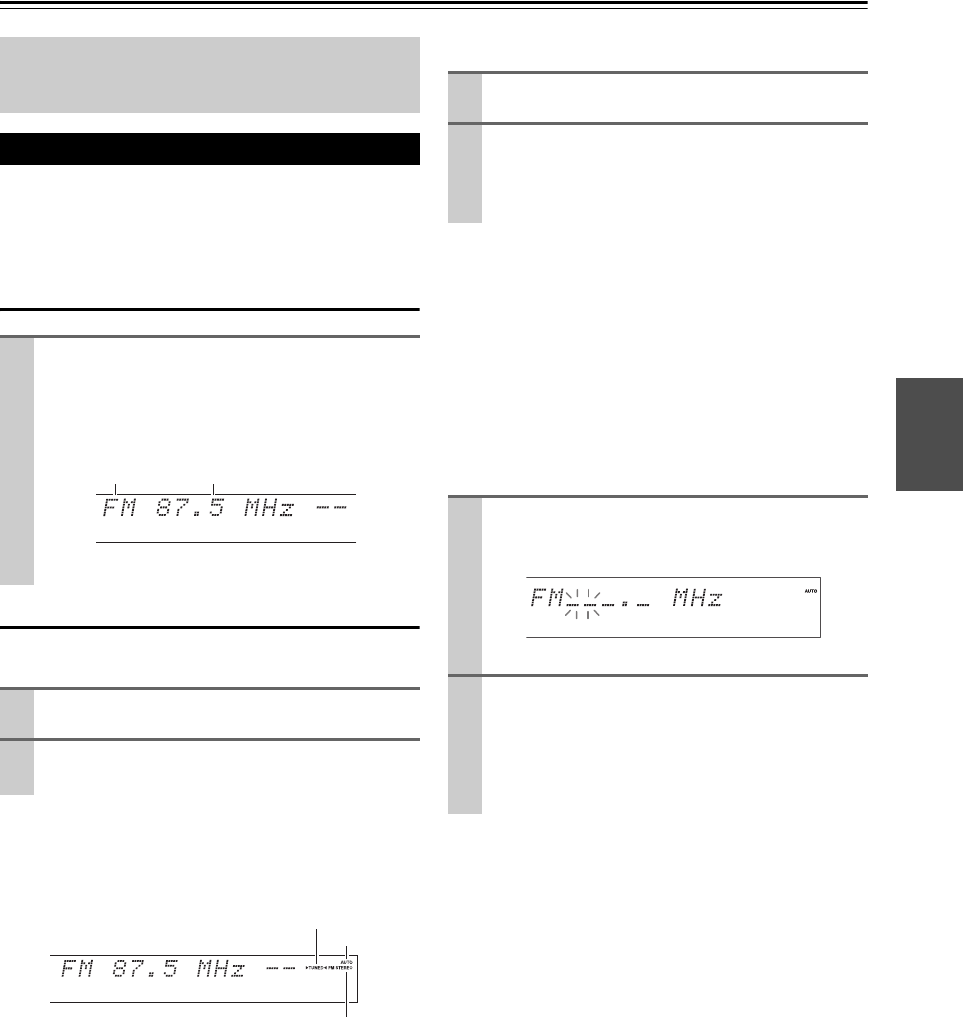
35
Nl
Naar de radio luisteren
Met de ingebouwde tuner kunt u luisteren naar AM- en
FM-radiostations. U kunt uw favoriete stations als
voorkeuzezender opslaan.
U kunt de frequentiestappen wijzigen (➔64).
Naar de radio luisteren
Radiostations afstemmen
■Auto tuning-modus
Als er op een station is afgestemd, verschijnt de TUNED-
indicator. Als er wordt afgestemd op een stereo FM-
station, wordt de FM STEREO indicator op het scherm
zichtbaar, zoals afgebeeld.
■Handmatige tuning-modus
In de handmatige tuning-modus worden de FM-stations in
mono ontvangen.
Het afstemmen van zwakke FM-stereo stations
Als het signaal van een stereo FM-station zwak is, kan het
onmogelijk zijn een goede ontvangst te hebben. Schakel in
dit geval over op de handmatige tuning-modus, en luister
naar het station in mono.
■Stations afstemmen via de frequentie
U kunt rechtstreeks afstemmen op AM en FM stations
door hun frequentie in te voeren.
Dit deel beschrijft de procedure met gebruik van de
toetsen op het voorpaneel, tenzij anders
gespecificeerd.
Het gebruik van de tuner
Druk herhaaldelijk op TUNER om “AM” of
“FM” te selecteren.
In dit voorbeeld werd FM geselecteerd.
Telkens als u op de TUNER-toets drukt, wisselt de
radioband tussen AM en FM.
(Huidige display hangt af van het land.)
1Druk op de toets TUNING MODE zodat de
indicator AUTO op het scherm zichtbaar wordt.
2Druk op TUNING q/w.
Het zoeken stopt als een station wordt aangetroffen.
Band Frequentie
TUNED
FM
S
TERE
O
AUTO
1Druk op de TUNING MODE toets zodat de AUTO
indicator op het scherm onzichtbaar wordt.
2Houd de TUNING q/w toets ingedrukt.
De frequentie wijzigt niet meer als u de toets loslaat.
Druk herhaaldelijk op de toetsen om de frequentie
stap voor stap te wijzigen.
1Druk op de afstandsbediening herhaaldelijk op de
toets TUNER om “AM” of “FM” te selecteren,
gevolgd door de toets D.TUN.
(Huidige display hangt af van het land.)
2Gebruik binnen 8 seconden de cijfertoetsen om de
frequentie van het radiostation in te voeren.
Om bijvoorbeeld af te stemmen op 87,5 (FM), drukt
u op 8, 7, 5.
Als u het verkeerde nummer hebt ingevuld, kunt u
dit na 8 seconden opnieuw proberen.
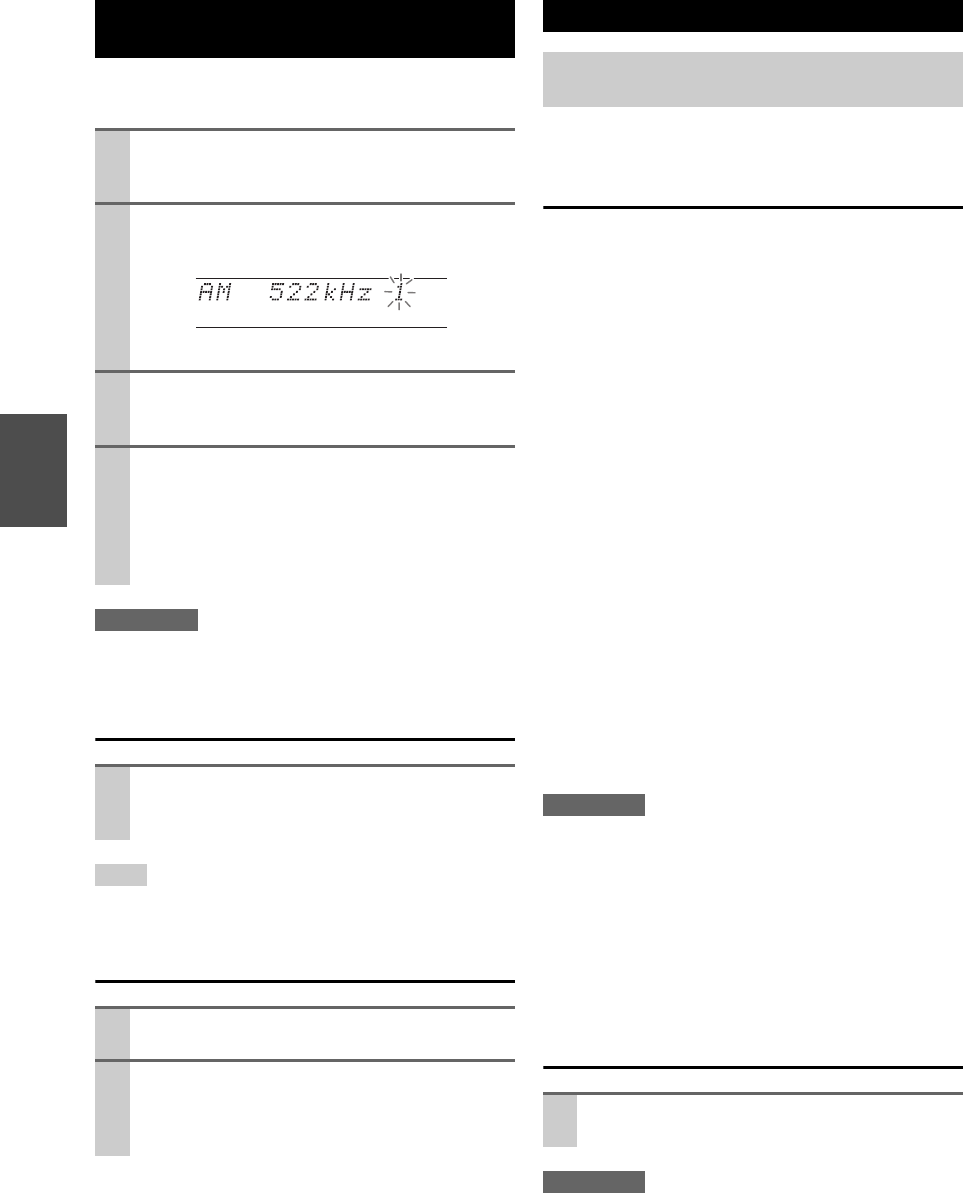
36
Nl
U kunt een combinatie van tot 40 favoriete FM/AM-
radiostations opslaan als voorkeuzezenders.
Opmerking
• U kunt de voorkeuzezenders een naam geven zodat ze
gemakkelijk te herkennen zijn (➔59). Deze naam wordt dan
weergegeven in plaats van de band en de frequentie.
Voorkeuzezender selecteren
Tip
• U kunt ook de cijfertoetsen gebruiken op de afstandsbediening
om rechtstreeks een voorkeuzezender te selecteren.
Voorkeuzezenders wissen
Als er op een RDS-station is afgestemd, verschijnt de
RDS-indicator.
Wat is RDS?
RDS staat voor Radio Data System en is een methode voor
het meezenden van informatie met FM-radiosignalen. Het
werd ontwikkeld door de European Broadcasting Union
(EBU) en is beschikbaar in de meeste Europese landen.
Veel FM-stations maken er tegenwoordig gebruik van.
Naast het zichtbaar maken van tekstinformatie, kan RDS u
ook helpen om radiostations te vinden op type (bijv.
nieuws, sport, rock, enz.).
De AV-receiver ondersteunt vier types RDS-informatie:
■PS (Program Service)
Als u afstemt op een RDS-station dat PS-informatie
uitzendt, wordt de naam van het station zichtbaar. Als u
op de toets DISPLAY drukt ziet u gedurende
3 seconden de frequentie.
■RT (Radio Text)
Als u afstemt op een RDS-station dat tekstinformatie
uitzendt, wordt de tekst zichtbaar op het display zoals
beschreven in het volgende deel.
■PTY (Program Type)
Hiermee kunt u naar RDS radiostations zoeken op type
(➔37).
■TP (Traffic Program)
Hiermee kunt u naar RDS radiostations zoeken die
verkeersinformatie uitzenden (➔37).
Opmerking
• In sommige gevallen zijn de lettertekens die worden
weergegeven op de AV-receiver niet dezelfde als de tekens die
worden uitgezonden door het radiostation. Verder kunnen er ook
onverwachte lettertekens worden weergegeven, als er niet
ondersteunde lettertekens worden ontvangen. Dit is geen storing.
• Als het signaal van een RDS-station zwak is, kan de RDS-
informatie onderbroken of helemaal niet worden weergegeven.
Als u afstemt op een RDS-station dat tekstinformatie
uitzendt, wordt de tekst zichtbaar.
Weergeven van radiotekst (RT)
Opmerking
• De melding “Waiting” kan zichtbaar worden terwijl de AV-
receiver wacht op RT-informatie.
• Als de melding “No Text Data” zichtbaar wordt op het display,
is er geen RT informatie beschikbaar.
Opslaan van FM/AM-
voorkeuzezenders
1Stem af op het FM/AM-station dat u wilt opslaan
als voorkeuzezender.
Zie de vorige paragraaf.
2Druk op MEMORY.
Het zendernummer knippert.
(Huidige display hangt af van het land.)
3Gebruik als het zendernummer knippert
(ongeveer 8 seconden) de PRESET e/r toetsen
om een voorkeuzezender te kiezen tussen 1 en 40.
4Druk nogmaals op de MEMORY toets om het
station of het kanaal op te slaan.
Het station of het kanaal wordt opgeslagen en het
zendernummer stopt met knipperen.
Herhaal deze procedure voor al uw favoriete FM/
AM-radiostations.
Gebruik voor het selecteren van een
voorkeuzezender PRESET e/r op de AV-
receiver, of CH +/– op de afstandsbediening.
1Selecteer de voorkeuzezender die u wilt wissen.
Zie de vorige paragraaf.
2Druk terwijl u de toets MEMORY ingedrukt
houdt op de toets TUNING MODE.
De voorkeuzezender wordt gewist en het nummer
ervan verdwijnt van het display.
Het gebruik van RDS
RDS werkt alleen in gebieden waar RDS-
uitzendingen beschikbaar zijn.
Druk eenmaal op RT/PTY/TP.
De RT informatie scrollt over het display.

37
Nl
Stations zoeken op type (PTY)
U kunt naar radiostations zoeken op type.
Luisteren naar verkeersinformatie (TP)
U kunt zoeken naar stations die verkeersinformatie
uitzenden.
■RDS Programmatypes (PTY)
1Druk twee keer op RT/PTY/TP.
Het huidige programmatype verschijnt op het
display.
2Gebruik PRESET e/r om het gewenste
programmatype te selecteren.
Zie de tabel verder in dit hoofdstuk.
3Druk om het zoeken te starten op ENTER.
De AV-receiver zoekt tot hij een station vindt van het
type dat u aangaf, stopt kort op dit punt, en gaat
daarna door met zoeken.
4Als een station waarnaar u wilt luisteren wordt
aangetroffen, druk dan op ENTER.
Als er geen stations worden gevonden, wordt de
melding “Not Found” zichtbaar.
1Druk drie keer op de toets RT/PTY/TP.
Als het huidige radiostation TP (Traffic Program)
uitzendt, verschijnt “[TP]” op het display, en wordt
de verkeersinformatie hoorbaar zodra deze wordt
uitgezonden. Als “TP” verschijnt zonder vierkante
haken, dan betekent dit dat het station geen TP
uitzendt.
2Druk om een station te vinden dat TP uitzendt op
ENTER.
De AV-receiver zoekt tot hij een station vindt dat TP
uitzendt.
Als er geen stations worden gevonden, wordt de
melding “Not Found” zichtbaar.
Type Display
None None
Nieuws News
Zaken Affairs
Informatie Info
Sport Sport
Onderwijs Educate
Drama Drama
Culture Culture
Wetenschap en technologie Science
Varied Varied
Pop muziek Pop M
Rock muziek Rock M
Ontspannende muziek Easy M
Licht klassiek Light M
Klassiek Classics
Andere Other M
Weather Weather
Finance Finance
Kinderprogramma’s Children
Sociaal Social
Religion Religion
Bellen Phone In
Travel Travel
Leisure Leisure
Jazz muziek Jazz
Country muziek Country
Nationale muziek Nation M
Oldies muziek Oldies
Folk muziek Folk M
Documentair Document
Alarmtest TEST
Alarm Alarm!
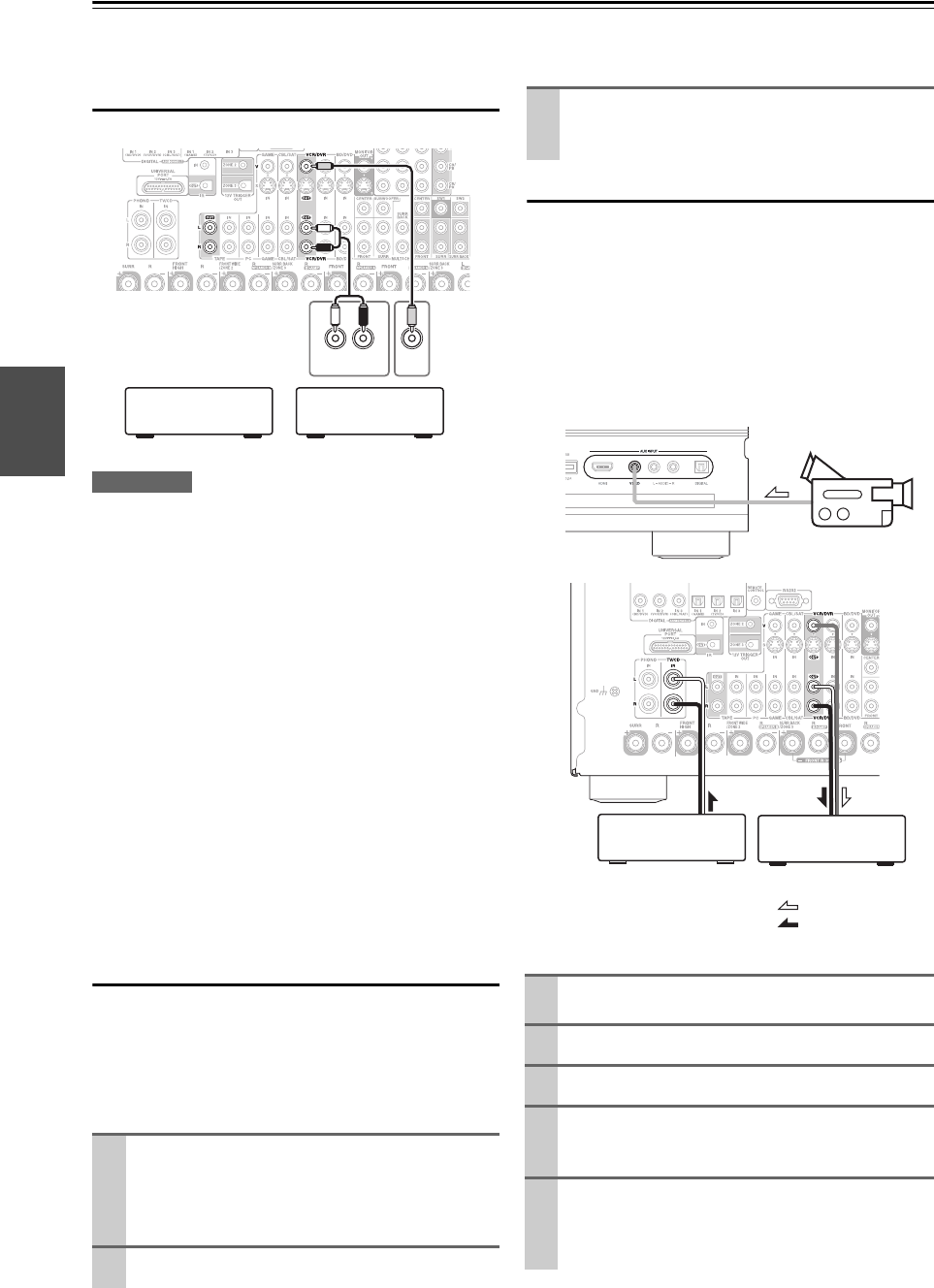
38
Nl
Opnemen
Dit deel beschrijft hoe de geselecteerde ingangsbron kan worden opgenomen met een component met
opnamemogelijkheden, en hoe audio en video van verschillende bronnen kunnen worden opgenomen.
Een opnamecomponent verbinden
Opmerking
• De AV-receiver moet worden ingeschakeld om op te nemen.
Opnemen is niet mogelijk als het apparaat in standby staat.
• Als u rechtstreeks vanaf uw tv wilt opnemen of een vcr wilt
weergeven naar de opname-vcr zonder door de AV-receiver
gaan, moet u de audio- en video-uitgangen van de TV/VCR
rechtstreeks aansluiten op de audio- en video-ingangen van de
opname-vcr. Zie voor meer informatie de handleidingen die zijn
meegeleverd bij uw tv en VCR.
• Videosignalen die zijn aangesloten op composiet video-
ingangen kunnen alleen worden opgenomen via composiet
video-uitgangen. Als uw TV/VCR aangesloten is op een
composiet video-ingang, moet de opname-VCR worden
aangesloten op een composiet video-uitgang.
• Het surround geluid en de DSP luistermodus kunnen niet worden
opgenomen.
• Tegen kopiëren beschermde Blu-ray discs/DVD’s kunnen niet
worden opgenomen.
•
Bronnen die zijn aangesloten op een digitale ingang kunnen niet worden
opgenomen. Alleen analoge signalen kunnen worden opgenomen.
• DTS signalen worden opgenomen als ruis, probeer DTS CD’s of
LD’s dus niet analoog op te nemen.
• Als de luistermodus is ingesteld op Pure Audio, is er geen beeld
omdat de stroom van het videocircuit is uitgeschakeld. Als u
opnames wilt maken moet u een andere luistermodus selecteren.
AV-opnames
Audio-bronnen kunnen met een recorder (bijv.
cassettedeck, CDR, MD) worden opgenomen die is
aangesloten op de VCR/DVR OUT of TAPE OUT
aansluitingen. Videobronnen kunnen worden opgenomen
met een videorecorder (bijv. VCR, DVD-recorder) die is
aangesloten op de VCR/DVR OUT-aansluiting.
Het opnemen van afzonderlijke AV-bronnen
Hier kunt u audio en video opnemen van verschillende
bronnen, zodat u audio over uw video-opnames kunt dubben.
Deze functie werkt dankzij het feit dat als er een zuivere
audio-ingangsbron (
TV/CD
,
PHONO
, enz.) wordt
geselecteerd, de video-ingangsbron ongewijzigd blijft.
In het volgende voorbeeld worden audio van de CD-
speler, die is aangesloten op de TV/CD IN, en video van
de camcorder, die is aangesloten op de AUX INPUT
VIDEO aansluiting, opgenomen door de VCR die is
aangesloten op de VCR/DVR OUT aansluitingen.
1Gebruik de ingangsselectortoetsen om de bron te
selecteren die u wilt opnemen.
U kunt tijdens de opname de bron bekijken. De
MASTER VOLUME-regeling van de AV-receiver
heeft geen invloed op de opname.
2Start de opname op uw recorder.
AUDIO
IN
LR
VIDEO
IN
Cassette, CDR, MD,
enz.
VCR, DVD recorder
3Start de weergave op de broncomponent.
Als u een andere ingangsbron selecteert tijdens de
opname, zal die ingangsbron worden opgenomen.
1Maak de camcorder en de CD-speler klaar voor
weergave.
2Maak de VCR klaar voor opnemen.
3Druk op de AUX ingangsselectortoets.
4Druk op de TV/CD ingangsselectortoets.
Hiermee selecteert u de CD-speler als audiobron,
maar blijft de camcorder de videobron.
5Start de opname op de VCR en start de weergave
op de camcorder en de CD-speler.
De video van de camcorder en de audio van de CD-
speler worden door de VCR opgenomen.
Camcorder
VCRCD-speler
: Videosignaal
: Audiosignaal

39
Nl
Het gebruik van de luistermodi
Zie “Over luistermodi” voor gedetailleerde informatie over de luistermodi (➔40).
Toetsen voor luistermodi
MOVIE/TV-toets
Deze toets selecteert de luistermodi, bedoeld voor
gebruik bij film en TV.
MUSIC-toets
Deze toets selecteert de luistermodi, bedoeld voor
gebruik bij muziek.
GAME-toets
Deze toets selecteert de luistermodi, bedoeld voor
gebruik bij videospellen.
THX-toets
Deze toets selecteert de THX-luistermodi.
PURE AUDIO-toets
Met deze toets selecteert u de luistermodus Pure Audio.
Als deze modus is geselecteerd, zijn het display van de
AV-receiver en de videocircuits uitgeschakeld. Alleen
videosignalen die als invoer door de HDMI-ingang
gaan, kunnen vanaf een HDMI-uitgang worden
weergegeven. Nogmaals op deze toets drukken om de
vorige luistermodus te selecteren.
Als u Zone 2 aanzet tijdens de luistermodus Pure Audio,
wordt de voorgaande luistermodus geselecteerd.
Luistermodi selecteren
GAME
THX
MOVIE/TV
MUSIC
Druk eerst op RECEIVER.
PURE AUDIO MOVIE/TV, MUSIC, GAME, THX
• De Dolby Digital en DTS- luistermodi kunnen alleen worden geselecteerd als uw Blu-ray disc-/DVD-speler aangesloten is op
de AV-receiver met een digitale audioverbinding (coaxiaal, optisch, of HDMI).
• De luistermodi die u kunt selecteren, hangen af van het formaat van het ingangssignaal. Om het formaat te controleren, zie
“Weergeven van de broninformatie” (➔28).
• Indien er een hoofdtelefoon is aangesloten, kunt u de volgende luistermodi selecteren: Pure Audio, Mono, Direct, en Stereo.
• De luistermodi kunnen niet worden gebruikt als u naar geluid luistert dat uit de luidsprekers van uw tv komt, afkomstig van
componenten die aangesloten zijn op de AV-receiver (“TV Sp On” verschijnt op het voorpaneel).

40
Nl
De luistermodi van de AV-receiver kunnen uw luisterruimte omvormen in een film- of concertzaal, met high fidelity en
een verbazingwekkend surround-geluid.
Verklarende opmerkingen
■Ingangsbron
De volgende audioformaten worden ondersteund door de luistermodus.
■Luidsprekeropstelling
Deze afbeelding toont welke luidsprekers in elk kanaal zijn geactiveerd. Zie “Luidsprekerconfiguratie” voor de
luidsprekerinstelling (➔51).
Over luistermodi
ADit is mono (monofoon) geluid.
SDit is stereo (stereofoon) geluid. Twee onafhankelijke audiosignaalkanalen worden weergegeven via twee
luidsprekers.
DDit is 5.1-kanaal surroundgeluid. Dit surroundsysteem heeft 5 hoofdkanalen met geluid en een zesde
subwooferkanaal (punt 1 kanaal genoemd).
FDit is 7.1-kanaal surroundgeluid. Dit is een verdere geluidsverbetering naar 5.1-kanaalgeluid met twee
aanvullende luidsprekers die een grotere geluidsontwikkeling en preciezere geluidspositionering.
GDit is DTS-ES-surroundgeluid. Dit surroundsysteem kan een discrete of een matrix-gecodeerde zesde
kanaal produceren vanuit bestaand DTS 5.1-gecodeerd materiaal.
HDit is Dolby Digital EX-surroundgeluid. Dit levert een midden achter-surroundkanaal vanuit
5.1-kanaalbronnen.
zxc
nm
Druk op RECEIVER, gevolgd door herhaaldelijk indrukken
van SP LAYOUT om de luidsprekers te selecteren die u wilt
gebruiken; voor-hoog, voor-breed, of surround-achter.
Druk op RECEIVER, herhaaldelijk gevolgd door SP LAYOUT
voor het selecteren van de combinatie; surround achter en
voor-hoog, surround achter en voor-breed, en voor-hoog en
voor-breed.
LISTENING
MODE
SP LAYOUT
ij
gh
kl
cb
af
de
abLuidsprekers voor
cMiddelste luidspreker
deSurround-luidsprekers
fSubwoofer(s)
gh
Surround achterluidsprekers
ijLuidsprekers voor-hoog
klLuidsprekers voor-breed

41
Nl
Luistermodi
Luistermodus Beschrijving Ingangs-
bron
Luidspreker-
opstelling
Pure Audio*1 In deze modus worden het display en de videocircuits uitgeschakeld,
waardoor de mogelijke ruisbronnen worden geminimaliseerd voor ultieme
kwaliteit bij de high-fidelity weergave. (Omdat het videocircuit is
uitgeschakeld, kunnen alleen videosignalen die binnenkomen via HDMI-
ingang worden weergegeven via een HDMI-uitgang(en).)
A
S
D
F
G
H
zxc
n*2 m*2
Direct In deze modus wordt de audio van de ingangsbron weergegeven zonder
surround-sound bewerking. De luidspreker opstelling (aanwezigheid van
luidsprekers), luidsprekerafstanden en A/V Sync-instellingen zijn
ingeschakeld, maar veel van de verwerking die is ingesteld via HOME is
uitgeschakeld. Zie “Geavanceerde instellingen” voor meer details (➔46).
Stereo Het geluid wordt weergegeven door de voorluidsprekers links, de
voorluidsprekers rechts en de subwoofer.
A
S
D
F
G
H
zxc
nm
Mono Gebruik deze modus om te kijken naar een oude film met een mono
geluidsspoor, of gebruik de modus bij geluidssporen in een vreemde taal die
is opgenomen in de linker en rechter kanalen van sommige films. Kan ook
worden gebruikt bij DVD’s of andere bronnen met multiplex geluid, zoals
karaoke DVD’s.
Multichannel Deze modus wordt gebruikt bij PCM multikanaals bronnen. D
F
xcn
m
Dolby Pro Logic IIx*3
Dolby Pro Logic II
Dolby Pro Logic IIx breidt elke 2-kanaals bron uit naar 7.1-kanaals
weergave. Hierbij ontstaat een erg natuurlijke en naadloze geluidservaring
die de luisteraar volledig omgeeft. Net als bij muziek en film kunnen ook
videospellen voordeel hebben van dramatische ruimtelijke effecten. Indien u
geen surround achterluidsprekers gebruikt, zal Dolby Pro Logic II worden
gebruikt in plaats van Dolby Pro Logic IIx.
• Dolby PLIIx Movie
Gebruik deze modus bij om het even welke stereo of Dolby Surround (Pro
Logic) film (bijv. TV, DVD, VHS).
• Dolby PLIIx Music
Gebruik deze modus bij om het even welke stereo of Dolby Surround (Pro
Logic) muziekbron (bijv. CD, radio, cassette, TV, VHS, DVD).
• Dolby PLIIx Game
Gebruik deze modus bij videospellen, met name die met een Dolby Pro
Logic II logo.
S xcn
m
•Dolby PLIIx Movie en Dolby PLIIx Music
Deze modi maken gebruik van de Dolby Pro Logic IIx modi om 5.1-kanaal
bronnen te expanderen voor 7.1-kanaal weergave.
Dnm
Dolby Pro Logic IIz
Height*14
Dolby Pro Logic IIz Height werd ontworpen om effectiever gebruik te
maken van het bestaande programmamateriaal als er Height channel-
luidsprekeruitgangen beschikbaar zijn. Dolby Pro Logic IIz Height kan
worden gebruikt om een veelheid aan bronnen van film en muziek te
mengen, en is bijzonder goed geschikt om spel-content te mengen.
S
D
F
n*4 m*5
Dolby EX Deze modi breiden 5.1-kanaals bronnen uit naar 6.1/7.1-kanaals weergave.
Ze zijn bijzonder geschikt voor Dolby EX geluidstracks, die een matrix-
gecodeerd surround achterkanaal gebruiken. Het bijkomend kanaal voegt een
extra dimensie toe en zorgt voor een omhullende geluidservaring, perfect
voor roterende en fly-by geluidseffecten.
D
H
n*6 m*6
Dolby Digital In deze modus wordt de audio van de ingangsbron weergegeven zonder
surround-sound bewerking. De luidspreker opstelling (aanwezigheid van
luidsprekers), cross-over-frequenties, luidsprekerafstanden, de A/V Sync-
instellingen en veel van de verwerking die is ingesteld via HOME is
ingeschakeld. Zie “Geavanceerde instellingen” voor meer details (➔46).
D xcn
m
Dolby Digital Plus*7 D xcn
m
F xcn*2
m*2
Dolby TrueHD D xcn
m
F xcn*2
m*2
DTS D xcn
m
PureAAud i o
Di rectdioPPoPP
StereodioPPoPP
Monoeod i oPPoPP
MultichioPPoPP
PL bMo v i ePP PP
PL bMu s i c PP PP
PL bGame cPPcPP
PL xGMo v i ePP
PL xGMusicPP
PL xGGame cP cP
PL zGHe i gh t
DolbycEXoPPoPP
DolbycDiEXPP
DolbycDioPPoPP
DolbycDoPPoPP
+
DD lTeHDPPPPPPru
DTS d
d
i o P P o P P

42
Nl
DTS-HD High
Resolution Audio
(Vervolg van de vorige pagina.) Dxcn
m
Fxcn
*2
m*2
DTS-HD Master
Audio Dxcn
Fxcn
*2
m*2
DTS Express S
D
xcn
m
DSD*8 Dxcn
m
DTS 96/24*9 Deze modus is bedoeld voor gebruik bij DTS 96/24-bronnen. Dit is hoge
resolutie-DTS met een 96 kHz sampling-frequentie en 24-bit resolutie, voor
een superieure getrouwheid. Gebruik deze modus bij DVD’s met een DTS
96/24 logo.
Dxcn
m
DTS-ES Discrete*10 Deze modus is bedoeld voor gebruik bij DTS-ES Discrete soundtracks, die
gebruik maken van een discreet surround achterkanaal voor een echte 6.1/
7.1-kanaals weergave. De zeven totaal afzonderlijke audiokanalen bieden
een beter ruimtelijk beeld en een 360-graden geluidsveld, perfect voor geluid
dat zich verplaatst over de surround-kanalen. Gebruik deze modus bij DVD’s
met het DTS-ES logo, speciaal deze met een DTS-ES Discrete geluidsspoor.
Gn
*6 m*6
DTS-ES Matrix*10 Deze modus is bedoeld voor gebruik bij DTS-ES Matrix geluidssporen, die
gebruik maken van een matrix-gecodeerd achterkanaal voor 6.1/7.1-kanaals
weergave. Gebruik deze modus bij DVD’s met het DTS-ES logo, speciaal
deze met een DTS-ES Matrix geluidsspoor.
Gn
*6 m*6
DTS Neo:6 Deze modus breidt elke 2-kanaals bron uit naar 7.1-kanaals weergave. De
modus maakt gebruik van zeven volle bandbreedte kanalen aan matrix
decodering voor matrix-gecodeerd materiaal, wat leidt tot een erg natuurlijke
en naadloze geluidservaring, die de luisteraar volledig omgeeft.
•Neo:6 Cinema
Gebruik deze modus bij om het even welke stereo film (bijv., TV, DVD,
VHS).
•Neo:6 Music
Gebruik deze modus bij om het even welke stereo muziekbron (bijv., CD,
radio, cassette, TV, VHS, DVD).
Sxcn
m
Deze modus gebruikt Neo:6 om 5.1-kanaals bronnen uit te breiden naar 6.1/
7.1-kanaals weergave.
Dn
*6 m*6
Audyssey DSX*11*14 Audyssey DSX™ is een schaalbaar systeem dat nieuwe luidsprekers
toevoegt voor een verbeterde surround-indruk. Uitgaand van een 5.1-systeem
voegt Audyssey DSX eerst wide-kanalen toe voor het grootste effect op
geluidsomhulling. Onderzoek naar het menselijk hoorvermogen heeft
aangetoond dat informatie van de wide-kanalen veel belangrijker is voor de
presentatie van een realistisch geluidsomgeving dan de back surround-
kanalen van traditionele 7.1-systemen. Audyssey DSX creëert vervolgens
een paar height-kanalen voor het reproduceren van de volgende meest
belangrijke akoestische en perceptuele voorbeelden. In aanvulling op deze
nieuwe wide- en height-kanalen maakt Audyssey DSX gebruik van Surround
Envelopment Processing om het mengen van de voor- en surround-kanalen te
verbeteren.
D
F
G
nm*13
De combinatie van Dolby Pro Logic II/IIx en Audyssey DSX -modi kan
worden gebruikt.
S
D
F
G
nm*13
De combinatie van Neo:6 en Audyssey DSX -modi kan worden gebruikt. Dnm
*13
De combinatie van Neo:6 Cinema/Music en Audyssey DSX -modi kan
worden gebruikt.
Snm
*13
De combinatie van Dolby EX en Audyssey DSX -modi kan worden
gebruikt.
D
F
G
nm*13
Luistermodus Beschrijving Ingangs-
bron
Luidspreker-
opstelling
DTS–HD HR
DTS–HD MSTR
DTS Ex p r e s s
DSD
DTSe
e
96 / 24PP PP
ESSDiscrete
ESSMa t r i x te te
Neo:6trixtexte
Neo:6trixtexteNeo:6 Cinema
Neo:6tMu s i c
Audys sey DSX
PL Mo v ieDSXx
PL xMusicDSX
PL bMo v ieDSX
PL bMu s icDSX
PL bGameDSX
Neo:6trixtexteNeo:6 DSX
Neo:6trixtexteNeo:6 Cin DSX
Neo:6tMusDSX
Dolby EXDSX

43
Nl
THX THX, dat werd opgericht door George Lucas, ontwikkelt stringente normen
die garanderen dat films in bioscopen en thuistheaters worden
gereproduceerd zoals de regisseur het bedoelde. THX-modi optimaliseren de
toon- en ruimtelijke karakteristieken van de soundtrack voor weergave in een
thuistheateromgeving. Ze kunnen worden gebruikt met 2-kanaals matrix- en
multikanaals bronnen. De weergave van de surround achterluidspreker is
afhankelijk van het bronmateriaal en de geselecteerde luistermodus.
•THX Cinema
THX Cinema modus corrigeert theater-soundtracks voor weergave in een
thuistheateromgeving. In deze modus is THX Loudness Plus
geconfigureerd voor bioscoopniveaus en zijn Re-EQ, Timbre Matching en
Adaptive Decorrelation actief.
•THX Music
THX Music modus is afgestemd op het luisteren naar muziek, die over het
algemeen op hogere geluidsniveaus wordt vastgelegd dan films. In deze
modus is THX Loudness Plus geconfigureerd voor muziekweergave en is
alleen Timbre Matching actief.
•THX Games
De THX Games modus is bedoeld voor ruimtelijk accurate weergave van
spelaudio, die vaak op dezelfde manier wordt gemengd als films, maar in
een kleinere omgeving. THX Loudness Plus is geconfigureerd voor
spelgeluidsniveaus met Timbre Matching actief.
D
F
G
cnm
De combinatie van Dolby Pro Logic II/IIx*3 en THX Cinema/Music/
Games-modi kan worden gebruikt.
S
D
H
cnm
De combinatie van Dolby Pro Logic IIz Height*4 en THX Cinema/Music/
Games-modi kan worden gebruikt.
S
D
F
G
H
nm
De combinatie van DTS Neo:6 en THX Cinema/Music/Games-modi kan
worden gebruikt.
S
D
F
H
cnm
•THX Ultra2 Cinema
Deze modus breidt 5.1-kanaals bronnen uit naar 7.1-kanaals weergave. Dit
gebeurt door analyse van de samenstelling van de surround-bron en
optimalisatie van de omgevings- en gerichte geluiden voor de realisatie van
de surround achterkanaal weergave.
•THX Ultra2 Music
Deze modus is bedoeld voor gebruik bij muziek. Deze modus breidt
5.1-kanaals bronnen uit naar 7.1-kanaals weergave.
•THX Ultra2 Games
Deze modus is bedoeld voor gebruik bij videospellen. Deze modus kan
5.1-kanaals bronnen uitbreiden naar 6.1/7.1-kanaals weergave.
• THX Surround EX
Deze modus breidt 5.1-kanaals bronnen uit naar 6.1/7.1-kanaals weergave.
Dit is met name geschikt voor Dolby Digital EX bronnen. THX Surround
EX, ook bekend als Dolby Digital Surround EX, is gezamelijk ontwikkeld
door Dolby Laboratories en THX Ltd.
D
F
nm
De combinatie van Dolby Pro Logic IIz Height*4 en THX Ultra2 Cinema/
Music/Games -modi kan worden gebruikt.
S
D
F
G
H
Luistermodus Beschrijving Ingangs-
bron
Luidspreker-
opstelling
THX C i n ema
Neo:6trixtexteTHX Mu s i c
THX Game s
Neo:6trixtexteTHX U2 C iCnema
THXU2Music
THX U2 Game s
THX Su r r EX
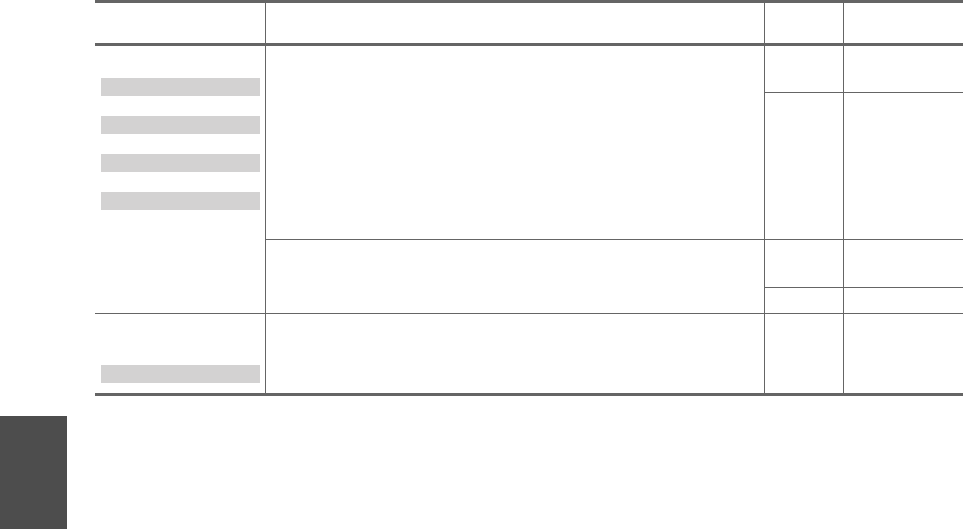
44
Nl
Neural Surround*6 Deze modus zorgt voor het verwerken van psychoakoestische
frequentiedomein, waardoor er een gedetailleerder geluidsniveau wordt
weergegeven, met superieure scheiding van de kanalen en lokalisatie van
geluidselementen. De Neural Surround functies kunnen iedere willekeurige
2-kanaals stereobron uitbreiden voor respectievelijk 5.1- of 7.1-kanaals
weergave. Gebruik deze functies met CD, radio, cassette, TV, VHS, DVD en
andere 2-kanaals stereobronnen, inclusief videospelletjes. Neural Surround
kan ook door zenders worden gebruikt om surroundgeluidmateriaal te
coderen en via een stereosignaal over te brengen, waarna de luisteraar dit als
surroundgeluid of als normaal stereogeluid kan beluisteren.
Sxcn
m
Dnm
De combinatie van Neural Surround en THX Cinema/Music/Games-modi
kan worden gebruikt.
Sxcn
m
Dnm
Neural Digital
Music*6
Dit is een nieuwe surroundmodus die speciaal ontworpen is ter verbetering
van de weergave van gecomprimeerde digitale muziek. Luisteraars krijgen
een uitgebreid geluidspodium en een heldere surround-ervaring, zelfs met
gecomprimeerde audiobronnen, zoals MP3 en Internet-streams.
Sxcn
m
Luistermodus Beschrijving Ingangs-
bron
Luidspreker-
opstelling
NRL Sur r ound
NRL THXCinema
NRL THXMus ic
NRL -THXGames
NRL -DigMus ic

45
Nl
Onkyo-Original DSP luistermodi
Opmerking
*1 Als u Zone 2 aanzet tijdens de luistermodus Pure Audio, wordt de voorgaande luistermodus geselecteerd.
*2 Op basis van de audiokanalen die deel uitmaken van de bron, geven de bijbehorende luidsprekers het geluid weer.
*3 Als Actieve Zone 3 wordt gebruikt, wordt Dolby Pro Logic II gebruikt.
*4 Surround achter- en voor-breed luidsprekers worden niet ondersteund.
*5 Voorluidsprekers-breed worden niet ondersteund.
*6 Luidsprekers voor-hoog en voor-breed worden niet ondersteund.
*7 Voor de Blu-ray discs wordt Dolby Digital gebruikt in een 3.1/5.1-kanaal luidsprekersysteem.
*8 De AV-receiver kan het DSD-signaal invoeren vanuit HDMI IN. Het instellen van de uitgangsinstelling aan de kant van de speler op
PCM kan naargelang de speler tot een beter geluid leiden. Stel in dat geval de uitgangsinstellingen aan de kant van de speler in op
PCM.
*9 DTS is wordt gebruikt afhankelijk van de configuratie van de AV-receiver (bijv., Audyssey Dynamic EQ® is aan of Actieve Zone 2
wordt gebruikt).
*10 Als er geen surround achterluidsprekers of Actieve Zone 2 wordt gebruikt, wordt DTS gebruikt.
*11 • Deze luistermodus kan alleen worden geselecteerd als aan de volgende voorwaarden wordt voldaan:
a. Middelste luidspreker is aangesloten.
b. Een luidspreker voor-hoog of voor-breed is aangesloten.
• De weergave kan worden geschakeld tussen de luidsprekers voor-hoog en surround achter door te drukken op SP LAYOUT
[afhankelijk van de instelling Luidsprekerconfiguratie (➔51)].
*12 De weergave kan worden geschakeld tussen de luidsprekers voor-hoog en surround achter door te drukken op SP LAYOUT
[afhankelijk van de instelling Luidsprekerconfiguratie (➔51)].
*13 De uitgang kan worden gewisseld tussen de combinatie van surround achterluidspreker en voorluidspreker hoog, surround
achterluidspreker en voorluidspreker breed, of voorluidspreker hoog en voorluidsprekers breed door het indrukken van de SP
LAYOUT.
*14 Als luidsprekers B wordt gebruikt, kunnen Dolby Pro Logic IIz Hoogte en Audyssey DSX™ niet worden geselecteerd.
• De luistermodi kunnen niet worden geselecteerd bij sommige bronformaten.
Luistermodus Beschrijving Ingangs-
bron
Luidspreker-
opstelling
Orchestra Geschikt voor klassieke of operamuziek. Deze modus accentueert de
surround-kanalen, zodat het stereobeeld verbreedt, en simuleert de
natuurlijke galm van een grote zaal.
A
S
D
F
G
H
cn*12
m*13
Unplugged Geschikt voor akoestische instrumenten, zang, en jazz. Deze modus
accentueert het stereobeeld vooraan, wat de indruk geeft dat u zich recht voor
het podium bevindt.
Studio-Mix Geschikt voor rock of popmuziek. Luisteren naar muziek in deze modus
creëert een levendig geluidsveld met een krachtig geluidsbeeld, zoals in een
club of op een rockconcert.
TV Logic Deze modus voegt realistisch geluid toe aan TV-shows, geproduceerd in een
TV-studio, surround-effecten aan de volledige sound, en duidelijkheid aan de
stemmen.
Game-RPG Gebruik deze modus bij het weergeven van RPG-speldisks.
Game-Action Gebruik deze modus bij het spelen van speldisks met actiespellen.
Game-Rock Gebruik deze modus bij het weergeven van rock-speldisks.
Game-Sports Gebruik deze modus bij het spelen van sport-speldisks.
All Ch Stereo Ideaal voor achtergrondmuziek. Deze modus vult de volledige luisterruimte
met stereogeluid vanaf de voor-, surround-, en de surround
achterluidsprekers.
xcn*12
m*13
Full Mono In deze modus geven alle luidsprekers hetzelfde geluid in mono, zodat het
geluid dat u hoort hetzelfde is, ongeacht de plaats waar u zich bevindt in de
luisterruimte.
T-D (T heater-
Dimensional)
Bij deze modus kunt u genieten van virtueel surround-geluid, zelfs met
slechts twee of drie luidsprekers. Dit werkt door het regelen van de manier
waarop het geluid het linker- en het rechteroor van de luisteraar bereikt.
Goede resultaten kunnen onmogelijk zijn als er teveel galm is, zodat we u
adviseren deze modus alleen te gebruiken in een omgeving met weinig of
geen natuurlijke galm.
zxc
nm
Or ches t r a
Unp l ugged
Studio–Mix
TV Log i c
Game –RPG
Game – Ac t i o n
Game –Ro c k
Game – Sp o r t s
Al l Ch Stereo
Fu l l Mono
T–D

46
Nl
Geavanceerde bediening
Geavanceerde instellingen
De onscreen instelmenu’s zijn zichtbaar op de aangesloten
tv en vormen een handige manier om de verschillende
instellingen van de AV-receiver te wijzigen. De
instellingen zijn in het hoofdmenu in negen categorieën
onderverdeeld.
Voer de instellingen uit aan de hand van het onscreen
display.
Opmerking
• Deze procedure kan ook worden uitgevoerd vanaf de AV-
receiver met behulp van SETUP, de pijltoetsen, en ENTER.
• Tijdens de Audyssey MultEQ®XT32 ruimtecorrectie en
luidsprekerinstelling zijn meldingen, enz. die op het TV-scherm
worden weergegeven, zichtbaar op het display.
Onscreen instelmenu’s
Deze handleiding beschrijft de procedure met
gebruik van de afstandsbediening, tenzij anders
gespecificeerd.
aIn-/uitgangstoewijzing
(➔47)
fDiverse
(➔63)
b
Luidsprekerinstellingen
(➔50)
gHardware instellingen
(➔64)
cAudio-instellingen
(➔54)
hConfiguratie
afstandsbediening
(➔91, 96)
dBron instellingen
(➔57)
iInstellingen
vergrendelen (➔66)
eAkoestiekfunctie
voorkeuze (➔62)
MENU
1. In-/uitgangstoewijzing
2. Luidsprekerinstellingen
3. Audio-instellingen
4. Bron instellingen
5. Akoestiekfunctie voorkeuze
6. Diverse
7. Hardware instellingen
8. Configuratie afstandsbediening
9. Instellingen vergrendelen
a
b
c
d
e
f
g
h
i
1. Monitoruitgang
2. HDMI ingang
3. Componentvideo ingang
4. Digitale audio ingang
5. Analoge audio-ingangen
1. In-/uitgangstoewijzing
1. Volume-instelling
2. OSD-instelling
6. Diverse
1. Luidsprekerinstellingen
2. Luidsprekerconfiguratie
3. Luidsprekerafstand
4. Luidspreker calibratie
5. Equalizerinstellingen
6. THX-audio instellingen
2. Luidsprekerinstellingen
1. Afstandsbediening-ID
2. Multi Zone
3. Tuner
4. HDMI
5. Automatisch uitschakelen
6. Netwerk
7. Firmware Update
7. Hardware instellingen
1. Multiplex/Mono
2. Dolby
3. DTS
4. Audyssey DSX
5. Theater-Dimensional
6. LFE-niveau
7. Direct
3. Audio-instellingen
1. Afstandsbediening Mode Instellingen
2. Activities Set-up
8. Configuratie afstandsbediening
1. Audyssey
2. Intelligent volume
3. Audio/video synchronisatie
4. Programmanaam bewerken
5. Beeld instellen
4. Bron instellingen
Instellingen
9. Instellingen vergrendelen
1. BD/DVD
2. VCR/DVR
3. CBL/SAT
4. GAME
5. PC
6. AUX
5. Akoestiekfunctie voorkeuze
Gewone procedures in het setup-menu
1Druk op RECEIVER gevolgd door SETUP.
Het volgende menu wordt zichtbaar.
Tip
• Als het hoofdmenu niet verschijnt, zorg er dan voor dat de
juiste externe ingang op uw tv geselecteerd is.
2Gebruik q/w om een menu te selecteren, en druk
vervolgens op ENTER.
3Gebruik q/w om het doel te selecteren, en druk op
ENTER.
4Gebruik q/w om optie te selecteren, en gebruik
e/r om de instelling te wijzigen.
Druk op SETUP om het menu te sluiten.
Druk op RETURN om terug te keren naar het vorige
menu.
RETURN
SETUP
RECEIVER
ENTER
q/w/e/r
1. In-/uitgangstoewijzing
2. Luidsprekerinstellingen
3. Audio-instellingen
4. Bron instellingen
5. Akoestiekfunctie voorkeuze
6. Diverse
7. Hardware instellingen
8. Configuratie afstandsbediening
9. Instellingen vergrendelen
MENU
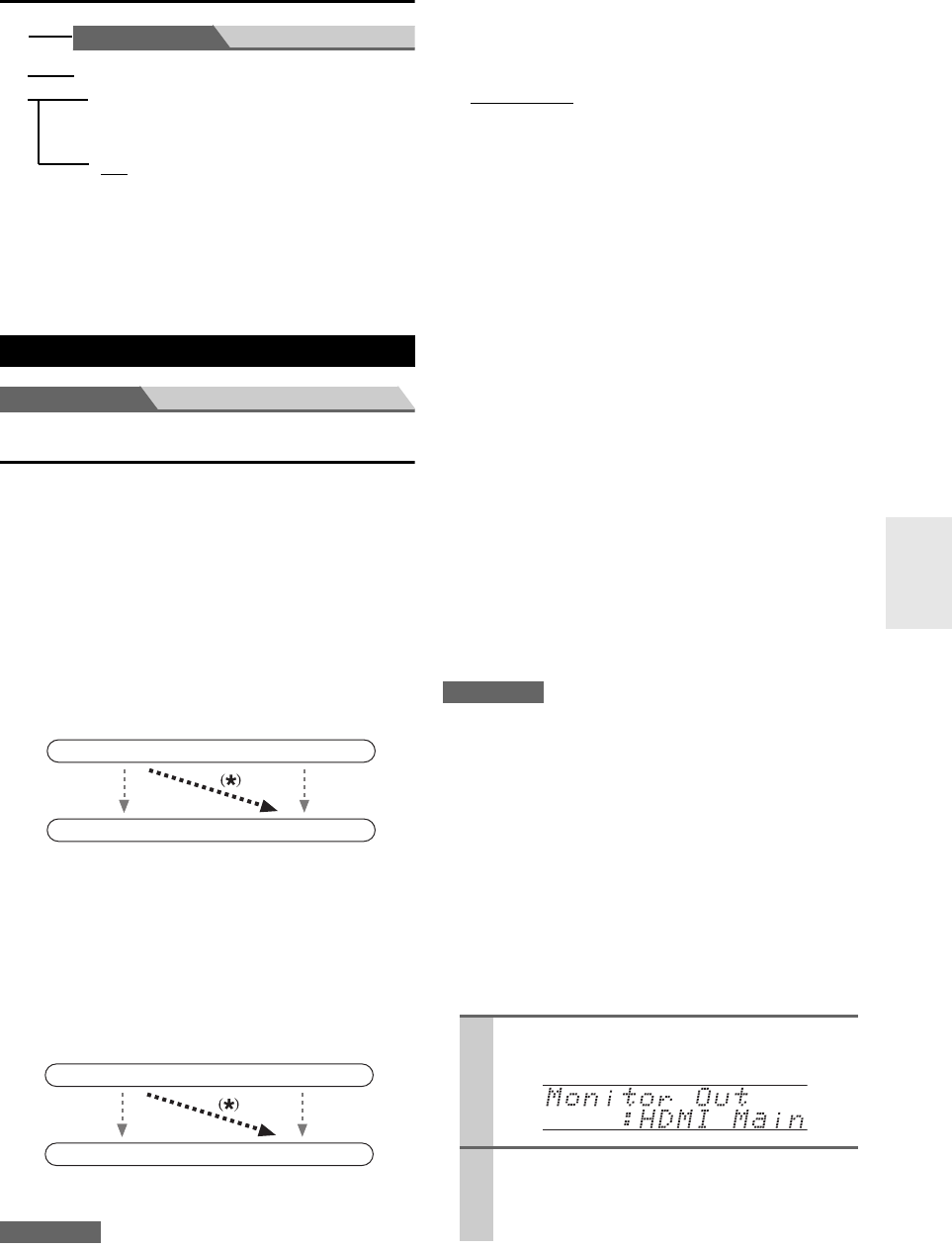
47
Nl
Verklarende opmerkingen
Hoofdmenu In-/uitgangstoewijzing
Monitoruitgang
In de instelling “Monitoruitgang” kunt u instellen of u de
beelden van de videobronnen wel of niet via de HDMI-
uitgang wilt laten weergeven, evenals of het
installatiemenu op het scherm via de HDMI-uitgang of via
een analoge uitgang moet worden weergegeven.
Als u uw tv op HDMI-uitgang aansluit, wordt de instelling
“Monitoruitgang” automatisch ingesteld zodat de
installatiemenu’s op het scherm worden weergegeven, en
composiet video, S-Video, en component videobronnen
opgeconverteerd* worden en worden weergegeven.
Als u uw tv op COMPONENT VIDEO MONITOR OUT
aansluit (niet de HDMI-uitgang), wordt de instelling
“Monitoruitgang” automatisch ingesteld zodat de
installatiemenu’s op het scherm worden weergegeven, en
composiet video, S-Videobronnen opgeconverteerd*
worden en worden weergegeven.
Opmerking
• Zie “Formaten video-aansluiting” (➔25) voor het schema
waarop staat hoe de “Monitoruitgang” en “Resolutie”-
instellingen (➔48) de doorvoer van het videosignaal via de
AV-receiver beïnvloeden.
■Monitoruitgang
`Analoog:
Selecteer dit als uw tv aangesloten is op de
COMPONENT VIDEO MONITOR OUT,
MONITOR OUT S, of MONITOR OUT V.
`HDMI Hoofd:
Selecteer dit als uw tv aangesloten is op de HDMI
OUT MAIN.
`HDMI-sub:
Selecteer dit als uw tv aangesloten is op de HDMI
OUT SUB.
`Beide:
Selecteer dit als uw tv’s aangesloten zijn op de
HDMI OUT MAIN, en HDMI OUT SUB.
Videosignalen worden weergegeven door beide
HDMI-uitgang op dt resolutie die door beide tv’s
ondersteund wordt.
`Beide(Hoofd):
Selecteer dit als uw tv’s aangesloten zijn op de
HDMI OUT MAIN, en HDMI OUT SUB.
Videosignalen worden door beide HDMI-uitgangen
weergegeven, maar HDMI OUT MAIN krijgt
voorrang; afhankelijk van de resolutie worden
videosignalen niet weergegeven door de HDMI OUT
SUB.
`Beide(sub):
Selecteer dit als uw tv’s aangesloten zijn op de
HDMI OUT MAIN, en HDMI OUT SUB.
Videosignalen worden door beide HDMI-uitgangen
weergegeven, maar HDMI OUT SUB krijgt
voorrang; afhankelijk van de resolutie worden
videosignalen niet weergegeven door de HDMI OUT
MAIN.
Opmerking
• Als niet aangesloten op dezelfde uitgang die u geselecteerd hebt
in de instelling “Monitoruitgang”, wordt de instelling
“Monitoruitgang” automatisch omgeschakeld naar “Analoog”
(➔26).
• Wanneer u iets anders selecteert dan “Analoog”, worden de
installatiemenu’s op het scherm alleen door de HDMI-uitgang
weergegeven. Als u de HDMI-uitgang niet gebruikt en de
instellingen per ongeluk hebt geselecteerd en de menu’s
verdwijnen, druk dan op AV-receiver’s MONITOR OUT
voor het selecteren van “Analoog”.
• Voor weergave met diepe kleuren, als de instelling
“Monitoruitgang” is ingesteld op “Beide(Hoofd)” of
“Beide(sub)”, kan het aantal bit beperkt zijn door het vermogen
van uw tv die aangesloten is op een voorrangsuitgang.
De instelling “Monitor Out” handmatig wijzigen
In-/uitgangstoewijzing
a Menuselectie
b Doel instellen
c Opties voor het instellen (standaardinstelling
onderstreept)
Hoofdmenu Luidsprekerinstellingen
■Subwoofer
`1ch:
Het audiosignaal wordt alleen weergegeve
n
SW1-jack.
`2ch:
Het audiosignaal wordt weergegeven uit d
e
SW1 en SW2.
a
b
c
IN
OUT
Composiet video, S-Video,
component video
Composiet video, S-Video,
component video
HDMI
HDMI
IN
OUT
Composiet video, S-Video
Composiet video, S-Video
Component video
Component video
1Druk op het voorpaneel op MONITOR OUT.
De huidige instelling wordt weergegeven.
2Druk op de AV-receiver herhaaldelijk op de
MONITOR OUT voor het selecteren van:
`Analog, HDMI Main, HDMI Sub, Both,
Both(Main) of Both(Sub)

48
Nl
■Resolutie
U kunt de uitgangsresolutie voor de HDMI-uitgang en
COMPONENT VIDEO MONITOR OUT specificeren
en er voor zorgen dat de AV-receiver de beeldresolutie
opconverteert zodat deze overeenkomt met de resolutie die
door uw tv wordt ondersteund.
`Doorheen*1:
Selecteer dit om video door de AV-receiver te sturen
met dezelfde resolutie en zonder conversie.
`Automatisch*2:
Selecteer dit om ervoor te zorgen dat de AV-receiver
automatisch video converteert voor alle resoluties
die uw TV niet ondersteunt.
`480p (480p/576p):
Selecteer dit, indien noodzakelijk, voor 480p- of
576p-uitgang en videoconversie.
`720p:
Selecteer dit, indien noodzakelijk, voor 720p-
uitgang en videoconversie.
`1080i:
Selecteer dit, indien noodzakelijk, voor 1080i-
uitgang en videoconversie.
`1080p*2:
Selecteer dit, indien noodzakelijk, voor 1080p-
uitgang en videoconversie.
`1080p/24*2:
Selecteer dit voor 1080p uitvoer en 24 frames per
seconde en videoconversie indien noodzakelijk.
`Bron:
De uitgang hangt af van het resolutieniveau dat is
ingesteld in de instelling “Beeld instellen” (➔60).
Tip
• De instelling “Resolutie” is respectievelijk op hoofd, sub, en
analoog ingesteld.
Opmerking
• Als de instelling “Monitoruitgang” is ingesteld op “Beide”,
staat deze instelling vast op “Automatisch”.
• Afhankelijk van het inkomende videosignaal, is de
videoweergave mogelijk niet probleemloos of de verticale
resolutie is lager. Selecteer in dit geval een andere optie dan
“1080p/24”.
*1 PC IN (Analoge RGB) ingangsignaal wordt weergegeven op
een resolutie van 480p (480p/576p), 720p, 1080i wanneer de
instelling “Monitoruitgang” op “Analoog” (➔47) staat en
de instelling “Resolutie” op “Doorheen” staat.
*2 Deze instellingen zijn niet beschikbaar wanneer de instelling
“Monitoruitgang” op “Analoog” staat (➔47) .
HDMI ingang
Als u een video-component aansluit op een HDMI-ingang,
moet u die ingang toewijzen aan een ingangsselector. Als
u bijvoorbeeld uw Blu-ray Disc speler/DVD-speler
aansluit op HDMI IN 2, moet u “ HDMI 2”, toewijzen aan
de “BD/DVD” ingangsselector.
Als u uw tv op de AV-receiver hebt aangesloten met een
HDMI-kabel, kunnen bronnen voor composiet video, S-
Video, en component video worden opgeconverteerd* en
worden weergegeven door de HDMI-uitgang*1. U kunt dit
voor elke ingangsselector instellen door het selecteren van
de optie “-----”.
*1 Dit geldt alleen wanneer de instelling “Monitoruitgang” op
iets anders staat dan “Analoog” (➔47).
Dit zijn de standaard toewijzingen.
■BD/DVD, VCR/DVR, CBL/SAT, GAME, PC, TAPE,
TV/CD, PHONO, PORT
`HDMI 1, HDMI 2, HDMI 3, HDMI 4, HDMI 5,
HDMI 6, HDMI 7:
Selecteer de HDMI IN waarop het videocomponent
is aangesloten.
`-----:
Composiet video, S-Video, en component
videobronnen vanaf de HDMI-uitgang weergeven.
Het video uitgangsignaal vanaf de HDMI-uitgang is
het signaal dat geconfigureerd is in
“Componentvideo-ingang” (➔49).
•“AUX” wordt alleen gebruikt voor ingang vanaf het
voorpaneel.
• Geen enkele HDMI-ingang kan worden toegewezen aan
twee ingangsselectoren of meer. Wanneer HDMI 1 -
HDMI 7 al is toegewezen, moet u eerst ongebruikte
ingangsselectors op “-----” zetten, anders kunt u
HDMI 1 - HDMI 7 niet toewijzen aan de
ingangsselector.
Ingangsselector Standaard toewijzing
BD/DVD HDMI 1
VCR/DVR HDMI 2
CBL/SAT HDMI 3
GAME HDMI 4
PC HDMI 5
AUX FRONT (vast)
TAPE -----
TUNER ----- (vast)
TV/CD -----
PHONO -----
PORT -----
IN
OUT
Composiet video, S-Video,
component video
Composiet video, S-Video,
component video
HDMI
HDMI
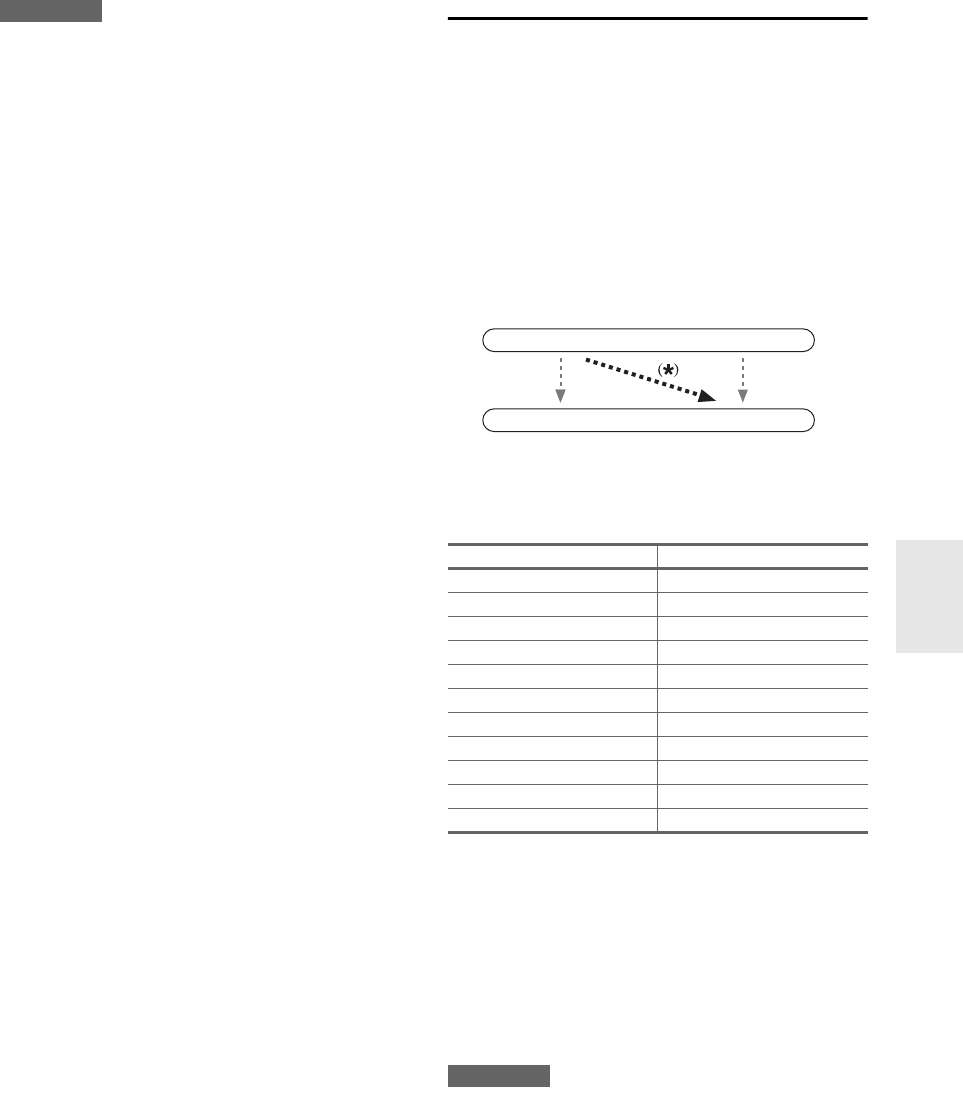
49
Nl
Opmerking
• Voor composiet video, S-Video, en component video
opconversie voor de HDMI-uitgang, moet de instelling
“Monitoruitgang” op iets anders worden ingesteld dan
“Analoog” (➔47), en de instelling “HDMI ingang” moet
ingesteld zijn op “-----”. Zie “Formaten video-aansluiting”
voor meer informatie over de doorvoer en de opconverise van
videosignalen (➔25).
• Als er geen video component op de HDMI-uitgang is
aangesloten (zelfs als de HDMI-ingang is toegewezen),
selecteert de AV-receiver de videobron op basis van de instelling
van “Componentvideo-ingang”.
• Wanneer een HDMI IN aan een ingangsselector is toegewezen,
zoals hier is uitgelegd, wordt dezelfde HDMI IN ingesteld als
voorrang in de “Digitale audio ingang” (➔50). Als u in dit geval
gebruik wilt maken van de coax-ingang of optische audio-
ingang, maakt u de keuze in de “Audiokiezer” in het hoofdmenu
(➔68).
•“TUNER”-selector kan niet worden toegewezen en staat vast op
de “-----” optie.
• Als u een component (zoals een UP-A1 docking-station met een
iPod) aansluit op de UNIVERSAL PORT-aansluiting, dan kunt
u geen ingang aan de “PORT”-selector toewijzen.
• Wijs de component die verbonden is met de HDMI-ingang niet
toe aan de “ TV/CD”-selector als u de instelling “TV-regeling”
op “Aan” (➔65) zet. Anders wordt de juiste CEC (Consumer
Electronics Control) werking niet gegarandeerd.
Componentvideo-ingang
Als u een video-component aansluit op een component
video-ingang, moet u die ingang toewijzen aan een
ingangsselector. Als u bijvoorbeeld uw Blu-ray Disc
speler/DVD-speler aansluit op COMPONENT VIDEO
IN 2, moet u “IN 2”, toewijzen aan de “BD/DVD”
ingangsselector.
Als u de tv op de AV-receiver hebt aangesloten met een
component videokabel, kunt u de AV-receiver zo instellen
dat composiet video en S-Videobronnen opgeconverteerd
worden* en worden weergegeven door de COMPONENT
VIDEO MONITOR OUT*1. U kunt dit voor elke
ingangsselector instellen door het selecteren van de optie
“-----”.
*1 Dit is alleen van toepassing als de instelling
“Monitoruitgang” op “Analoog” staat (➔47).
Dit zijn de standaard toewijzingen.
■BD/DVD, VCR/DVR, CBL/SAT, GAME, PC, AUX,
TAPE, TV/CD, PHONO, PORT
`IN 1, IN 2, IN 3:
Selecteer een overeenkomstige component video-
ingang waarop de video component is aangesloten.
`-----:
Selecteer dit als u de HDMI-uitgang gebruikt, in
plaats van de COMPONENT VIDEO MONITOR
OUT, voor het weergeven van de composite video,
S-Video, en component videobronnen.
Opmerking
• Voor composiet video en S-Video upconversie voor de
COMPONENT VIDEO MONITOR OUT, moet de instelling
“Monitoruitgang” op “Analoog” (➔47) zijn ingesteld, en de
instelling “Componentvideo-ingang” op “-----”. Zie
“Formaten video-aansluiting” voor meer informatie over de
doorvoer en de opconverise van videosignalen (➔25).
• Als niet aangesloten op dezelfde uitgang die u geselecteerd hebt in
de instelling “
Monitoruitgang
”, wordt de instelling
“
Monitoruitgang
” automatisch omgeschakeld naar “
Analoog
”
(
➔
47
).
•“TUNER”-selector kan niet worden toegewezen en staat vast op
de “-----” optie.
• Als u een component (zoals een UP-A1 docking-station met een
iPod) aansluit op de UNIVERSAL PORT-aansluiting, dan kunt
u geen ingang aan de “PORT”-selector toewijzen.
Ingangsselector Standaard toewijzing
BD/DVD IN 1
VCR/DVR - - - - -
CBL/SAT IN 2
GAME IN 3
PC -----
AUX -----
TAPE -----
TUNER ----- (vast)
TV/CD -----
PHONO -----
PORT -----
IN
OUT
Composiet video, S-Video
Composiet video, S-Video
Component video
Component video
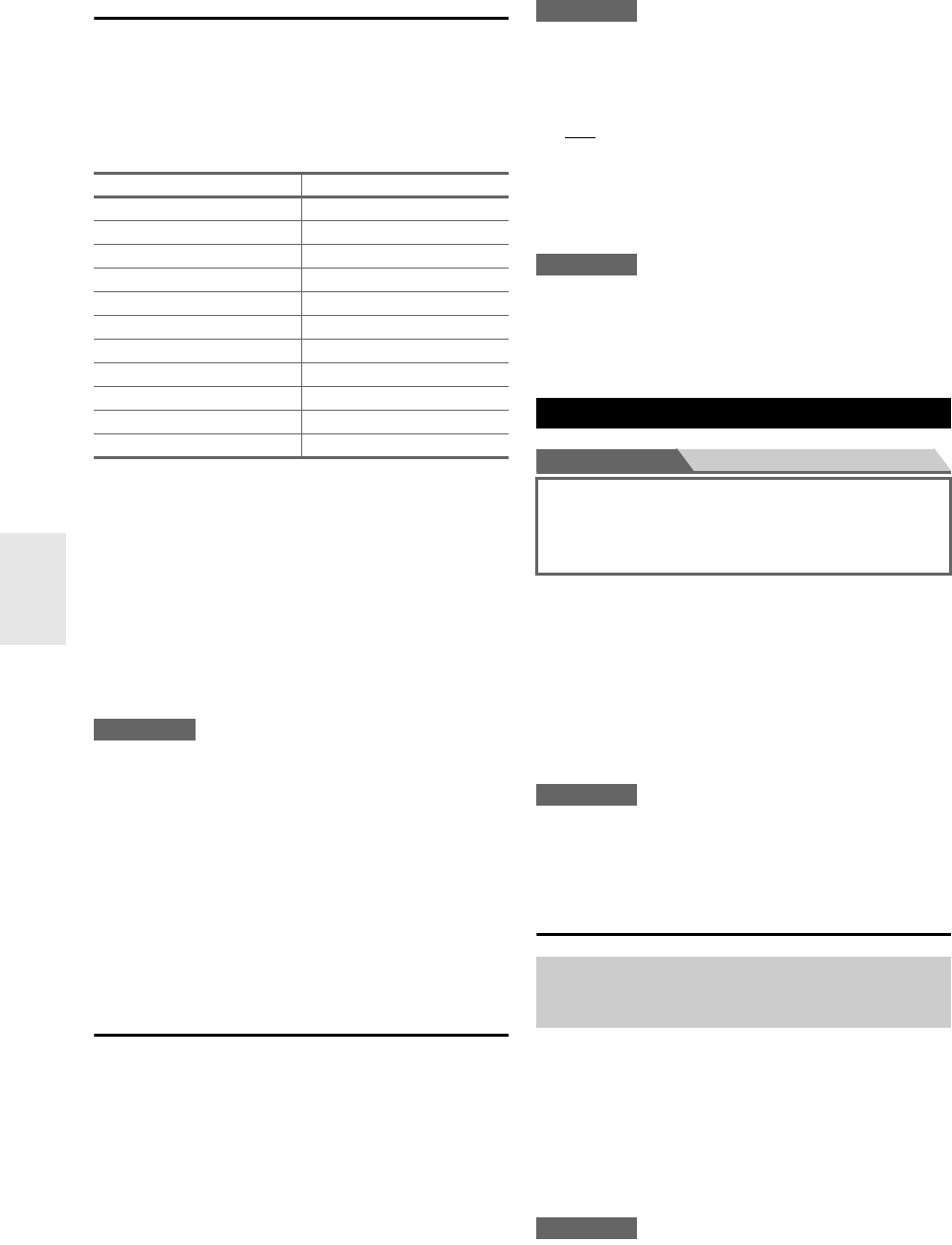
50
Nl
Digitale audio ingang
Als u een component aansluit op een digitale audio-
ingang, moet u die ingang toewijzen aan een
ingangsselector. Als u bijvoorbeeld uw CD speler aansluit
op OPTICAL IN 1, moet u “OPT 1” toewijzen aan de
“TV/CD” ingangsselector.
Dit zijn de standaard toewijzingen.
■BD/DVD, VCR/DVR, CBL/SAT, GAME, PC, TAPE,
TV/CD, PHONO, PORT
`COAX 1, COAX 2, COAX 3, OPT 1, OPT 2,
OPT 3 (TX-NR5008):
Selecteer een overeenkomstige digitale audio-ingang
waarop de video component is aangesloten.
`-----:
Selecteer als de component is aangesloten op een
analoge audio-ingang.
•“AUX” wordt alleen gebruikt voor ingang vanaf het
voorpaneel.
Opmerking
• Wanneer een HDMI IN aan een ingangsselector is toegewezen in
“HDMI ingang” (➔48), wordt dezelfde HDMI IN ingesteld als
voorrang in deze toewijzing. Maak in dit geval, als u de coaxiale
of de optische audio-ingang wilt gebruiken, de selectie in de
“Audiokiezer” in het hoofdmenu (➔68).
• Beschikbare sampling-frequentie voor PCM-signalen van een
digitale ingang (optisch en coaxiaal) is 32/44,1/48/88,2/96 kHz/
16, 20, 24 bit.
•“TUNER”-selector kan niet worden toegewezen en staat vast op
de “-----” optie.
• Als u een component (zoals een UP-A1 docking-station met een
iPod) aansluit op de UNIVERSAL PORT-aansluiting, dan kunt
u geen ingang aan de “PORT”-selector toewijzen.
Analoge audio-ingangen
Als u een apparaat op de analoge multikanaals ingang van
de AV-receiver aansluit, moet u die ingang aan een
ingangskeuzetoets toewijzen. Stel dat u bijvoorbeeld uw
Blu-ray Disc speler/DVD-speler op MULTI CH ingang
aansluit, dan moet u deze aan de “BD/DVD”
ingangskeuzetoets toewijzen.
■Multikanaals
`BD/DVD, VCR/DVR, CBL/SAT, GAME, PC, AUX,
TAPE, TV/CD, PHONO
U kunt de meerkanaals ingangen aan de
ingangselectors toewijzen.
`-----:
Stel in op “-----” als u de multikanaalsingang niet
wilt toewijzen.
Opmerking
• Om naar het component te luisteren dat aangesloten is op de
multikanaalsingang maakt u de selectie in de “Audiokiezer” in
het hoofdmenu (➔68).
■Ingangsgevoeligheid subwoofer
`0dB tot 15dB in stappen van 5 dB.
Sommige DVD-spelers geven het LFE-kanaal weer vanaf
hun analoge subwoofer-uitgang op 15 dB hoger dan
normaal. Met deze instelling kunt u de gevoeligheid van
de subwoofer van de AV-receiver instellen die past bij uw
DVD-speler.
Opmerking
• Deze instelling beïnvloedt alleen signalen die aangesloten zijn
op de meerkanaals ingangsaansluiting van de SUBWOOFER
van de AV-receiver.
• Als u het geluid van uw subwoofer te hard vindt, kunt u de
instelling 10 dB of 15 dB proberen.
Hoofdmenu Luidsprekerinstellingen
Hier kunt u de instellingen controleren die zijn uitgevoerd
door Audyssey MultEQ XT32 ruimtecorrectieen
luidsprekerinstelling of ze handmatig instellen, wat handig
is indien u een van de aangesloten luidsprekers vervangt
na het uitvoeren van Audyssey MultEQ XT32
ruimtecorrectieen luidsprekerinstelling.
Druk op RECEIVER en gebruik SP LAYOUT op de
afstandsbediening voor het selecteren van luidsprekers A
of B.
Opmerking
• Deze instellingen zijn uitgeschakeld wanneer:
– de hoofdtelefoon is aangesloten, of
–
de instelling “
TV audio-uitgang
” ingesteld is op “
Aan
” (
➔
64
)
en een ingangsselector anders dan
HDMI
geselecteerd is.
Luidsprekerinstellingen
Als de impedantie van een luidspreker 4 ohm of meer is
maar minder dan 6, de minimum luidsprekerimpedantie
instellen op 4 ohm.
Voor biversterking of brugwerking moet u de
“Speakertype(front A)” of “Speakertype(front B)”
instelling veranderen (➔51). Ga voor informatie over de
aansluiting van de luidsprekerbedrading naar “Aansluiten
van de AV-receiver” (➔17 tot 19).
Opmerking
• Bij gebruik van de brugfunctie kan de AV-receiver maximaal 7.2
luidsprekers in de hoofdruimte aansturen.
• Bij gebruik van dubbel versterken kan de AV-receiver
7.2 luidsprekers in de hoofdruimte aansturen.
• Verlaag het volume voor u deze instellingen wijzigt.
Ingangsselector Standaard toewijzing
BD/DVD COAX 1
VCR/DVR COAX 2
CBL/SAT COAX 3
GAME OPT 1
PC -----
AUX FRONT (vast)
TAPE -----
TUNER ----- (vast)
TV/CD OPT 2
PHONO -----
PORT -----
Luidsprekerinstellingen
Sommige van de instellingen uit dit deel worden
automatisch uitgevoerd door Audyssey MultEQ
®
XT32
ruimtecorrectieen luidsprekerinstelling (
➔
32
). Voor
luidsprekers B moet u de instellingen handmatig wijzigen.
Als u deze instellingen verandert, moet u de
Audyssey MultEQ XT32 ruimtecorrectie en
luidsprekerinstelling opnieuw uitvoeren (➔32).
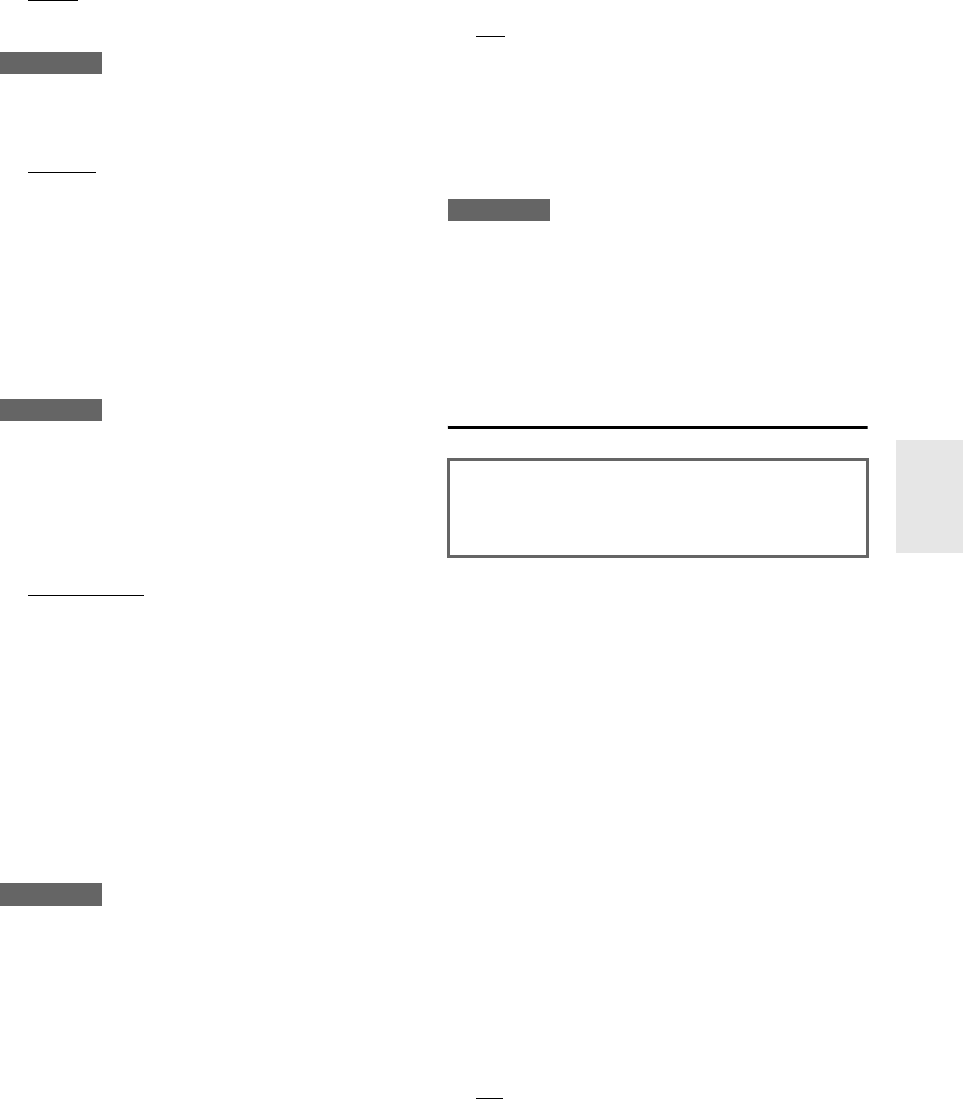
51
Nl
■Luidspreker impedantie
`4ohms:
Selecteer als de impedantie van een luidspreker
4 ohm of meer is maar minder dan 6.
`6ohms:
Selecteer als de impedantie van alle luidsprekers
tussen 6 en 16 ohm ligt.
Opmerking
• De instelling “Luidspreker impedantie” is vast ingesteld op
“8ohms” als u een brugverbinding toepast.
■Speakertype(front A)
`Normaal:
Selecteer dit als u uw voorluidsprekers A normaal
hebt aangesloten.
`Bi-Amp:
Selecteer dit indien u uw front luidsprekers A hebt
aangesloten voor bi-versterker werking. De Bi
AMP-indicator gaat branden (➔9).
`BTL:
Kies deze instelling als u de front luidsprekers A
voor brugwerking hebt aangesloten. De BTL-indica-
tor gaat branden (➔9).
Opmerking
•“Bi-Amp” en “BTL” kunnen niet gekozen worden als
“Speakertype(front B)” op “Bi-Amp” of “BTL” is ingesteld.
• U kunt de surround back-luidsprekers en de Actieve Zone 3 niet
gebruiken als u “Bi-Amp” of “BTL” selecteert.
•“Speakertype(front A)” staat op “Normaal” als de instelling
“Front High + Front Wide” op “Ja” staat.
■Speakertype(front B)
`Niet in gebruik:
Kies deze instelling als u front luidsprekers B niet
gebruikt.
`Normaal:
Kies deze instelling als u de front luidsprekers B op
de normale wijze hebt aangesloten.
`Bi-Amp:
Kies deze instelling als u de front luidsprekers B
voor biversterking hebt aangesloten. De Bi AMP-
indicator gaat branden (➔9).
`BTL:
Kies deze instelling als u de front luidsprekers B
voor brugwerking hebt aangesloten. De BTL-
indicator gaat branden (➔9).
Opmerking
•“Bi-Amp” en “BTL”kunnen niet gekozen worden als
“Speakertype(front A)” op “Bi-Amp” of “BTL” is ingesteld.
• U kunt de front high-luidsprekers, de front wide-luidsprekers en
Actieve Zone 2 niet gebruiken als u een andere optie dan “Niet
in gebruik” selecteert.
• U kunt de surround back-luidsprekers en de Actieve Zone 3 niet
gebruiken als u “Bi-Amp” of “BTL” selecteert.
• Deze instelling kan niet worden gebruikt als instelling “Front
High + Front Wide” op “Ja” staat.
■Actieve Zone 2, Actieve Zone 3
Zie “Instellen van de Powered Zone 2/3” (➔82).
■Front High + Front Wide
`Ja:
Voor-hoog + Voor-breed aan.
`Nee:
Voor-hoog + Voor-breed uit.
Luistermodus waardoor het gebruik van de instelling
“Front High + Front Wide” als volgt is;
Audyssey DSX (PLII/Neo:6 + Audyssey DSX
inbegrepen), Orchestra, Unplugged, Studio-Mix, TV
Logic, Game-RPG, Game-Action, Game-Rock, Game-
Sports, All Ch Stereo, Full Mono.
Opmerking
•Wanneer u “Ja” hebt geselecteerd,
– staat de instelling “Surround Back” op “Geen”.
– de instelling “Front High” of “Front Wide” staat op
“80Hz(THX)” indien ingesteld op “Geen”.
• De instelling “Front High + Front Wide” kan in geen van de
volgende situaties worden gebruikt;
–“Bi-Amp” of “BTL” wordt gebruikt.
– Actieve Zone 2/3 worden gebruikt.
Luidsprekerconfiguratie
Met deze instellingen kunt u de aangesloten luidsprekers
en een een crossover frequentie voor elke luidspreker spe-
cificeren. U kunt de crossover-frequenties, afstanden en
niveaus van de front luidsprekers A en front luidsprekers B
onafhankelijk van elkaar instellen. De andere luidsprekers
(d.w.z. de subwoofer, middenluidspreker, surroundluid-
sprekers en surround-achterluidsprekers) gebruiken
dezelfde wisselfrequenties, afstanden en niveaus voor
Luidsprekers A en Luidsprekers B. Specificeer “Full-
band” voor luidsprekers die geschikt zijn voor laagfre-
quent basgeluid, bijvoorbeeld luidsprekers met een woofer
met grote afmetingen. Geef voor kleinere luidsprekers een
crossover frequentie aan. Geluid dat lager is dan de cros-
sover frequentie zal worden weergegeven door de sub-
woofer in plaats van door de luidspreker. Zie de
handleiding van uw luidsprekers om de optimale cros-
sover-frequentie te bepalen.
Als u uw luidsprekers instelt met Audyssey MultEQ XT32
ruimtecorrectieen luidsprekerinstelling, dan dient u alle
THX luidsprekers met de hand op “80Hz(THX)”
crossover te zetten.
■Subwoofer
`1ch:
Het audiosignaal wordt alleen weergegeven uit de
SW1-jack.
`2ch:
Het audiosignaal wordt weergegeven uit de jacks
SW1 en SW2.
`Nee
Selecteren indien er geen subwoofer is aangesloten.
Deze instelling wordt automatisch uitgevoerd door de
Audyssey MultEQ®XT32 ruimtecorrectie en
luidsprekerinstelling functie (➔32).
Voor luidsprekers
B moet u de instellingen handmatig wijzigen.

52
Nl
■Front
(Instellen van Luidsprekers A en luidsprekers B)
`Full-band
`40Hz tot 80Hz(THX) tot 100Hz, 120Hz, 150Hz,
200Hz
Opmerking
• Als de instelling “Subwoofer” op “Nee” staat “Front”, staat
deze instelling vast op “Full-band”.
■Center*1, Surround*1, Surround Back*2*3*4*8
`Full-band
`40Hz tot 80Hz(THX) tot 100Hz, 120Hz, 150Hz,
200Hz
`Geen:
Selecteren als er geen luidspreker is aangesloten.
■Front Wide*1*2*6*7, Front High*1*2*5*7
`Full-band
`40Hz tot 80Hz(THX) tot 100Hz, 120Hz, 150Hz,
200Hz
`Geen:
Selecteren als er geen luidspreker is aangesloten.
Opmerking
*1 “Full-band” kan alleen worden geselecteerd wanneer
“Full-band” is geselecteerd in de instelling “Front”.
*2 Als de instelling “Surround” op “Geen” staat, kan deze
instelling niet worden geselecteerd.
*3 Als de instelling “Surround” op iets anders staat dan
“Full-band”, kan “Full-band” hier niet worden geselecteerd.
*4 Als de instelling “Actieve Zone 3” op “Geactiveerd” (➔82)
staat, of “Bi-Amp” of “BTL” wordt gebruikt (➔51), kan
deze instelling niet worden geselecteerd.
*5 Als de Actieve Zone 2 wordt gebruikt (➔82), kan deze
instelling niet worden gebruikt.
*6 Als de instelling “Actieve Zone 2” op “Geactiveerd” (➔82)
staat, kan deze instelling niet worden geselecteerd.
*7 Indien de instelling “Speakertype(front B)” op “Normaal”,
“Bi-Amp” of op “BTL” staat (➔51), kan deze instelling niet
worden geselecteerd.
*8 Deze instelling kan niet worden gebruikt als instelling “Front
High + Front Wide” op “Ja” staat.
■Surround Back Ch
`1ch:
Selecteren als er slechts een surround
achterluidspreker is aangesloten.
`2ch:
Selecteren als twee (links en rechts) surround
achterluidsprekers zijn aangesloten.
Opmerking
• Als de instelling “Surround Back” op “Geen” staat, kan deze
instelling niet worden geselecteerd.
■LPF van LFE
(Laagdoorlaatfilter voor het LFE-kanaal)
`80Hz, 90Hz, 100Hz, 120Hz
Met deze instelling kunt u de cutoff-frequentie
aangeven van het laagdoorlaatfilter (LPF) van het LFE-
kanaal, dat kan worden gebruikt om ongewenste brom
uit te filteren. Het LPF werkt alleen op bronnen die
gebruik maken van het LFE-kanaal.
■Dubbele bas
Met de Double Bass-functie kunt u de bas-output
verhogen door de basgeluiden van de voorste links en
rechts en center kanalen toe te voeren aan de subwoofer.
`Aan:
Double Bass-functie aan.
`Uit(THX):
Double Bass-functie uit.
Opmerking
• Deze functie kan alleen worden ingesteld als de instelling
“Subwoofer” op “1ch” of “2ch” staat, en de instelling “Front”
op “Full-band”.
• Als u THX-gecertificeerde luidsprekers gebruikt, selecteert u
dan “Uit(THX)”.
■Subwoofer, Front, Center, Surround,
Surround Back
(Instellen van Luidsprekers A en luidsprekers B)
`Niet in gebruik:
Selecteer deze optie als u niet iedere luidspreker wilt
gebruiken met luidsprekers A of luidsprekers B.
`In gebruik:
Selecteer deze optie als u iedere luidspreker wilt
gebruiken met luidsprekers A of luidsprekers B.
Als u Luidsprekers B gebruikt, kunt u kiezen of de
subwoofer, middenluidspreker, surroundluidsprekers en
surround-achterluidsprekers wel of niet afzonderlijk
gebruikt worden met de Luidsprekers A en Luidsprekers B
configuraties. U kunt niet kiezen of de voorluidsprekers
wel of niet worden gebruikt.
Opmerking
• Deze instellingen kunnen alleen worden weergegeven als de
instelling “Speakertype(front B)” op een andere optie is
ingesteld dan “Niet in gebruik” (➔51).
• U kunt geen luidsprekers selecteren die zijn ingesteld op “Nee”
of “Geen”.
Luidsprekerafstand
Hier kunt u de afstand van elke luidspreker tot de
luisterpositie aangeven, zodat het geluid van elke
luidspreker bij de oren van de luisteraar aankomt, zoals de
ontwerper van het geluid het bedoelde.
U kunt de afstanden onafhankelijk voor de
voorluidsprekers A en de voorluidsprekers B instellen. De
andere luidsprekers (d.w.z. de subwoofer,
middenluidspreker, surroundluidsprekers en surround-
achterluidsprekers) gebruiken dezelfde afstandsinstellingen
voor Luidsprekers A en Luidsprekers B.
■Eenheid
`voet:
De afstanden kunnen worden ingesteld in voet.
Bereik: “0.5ft” tot “30.0ft” in stappen van 0,5 voet.
`meter:
De afstanden kunnen worden ingesteld in meter.
Bereik: “0.15m” tot “9.00m” in stappen van
0,15 meter.
Deze instelling wordt NIET automatisch uitgevoerd
door de Audyssey MultEQ®XT32 ruimtecorrectie en
luidsprekerinstelling functie (➔32).
Deze instelling wordt automatisch uitgevoerd door de
Audyssey MultEQ XT32 ruimtecorrectie en
luidsprekerinstelling functie (➔32).
Voor luidsprekers
B moet u de instellingen handmatig wijzigen.
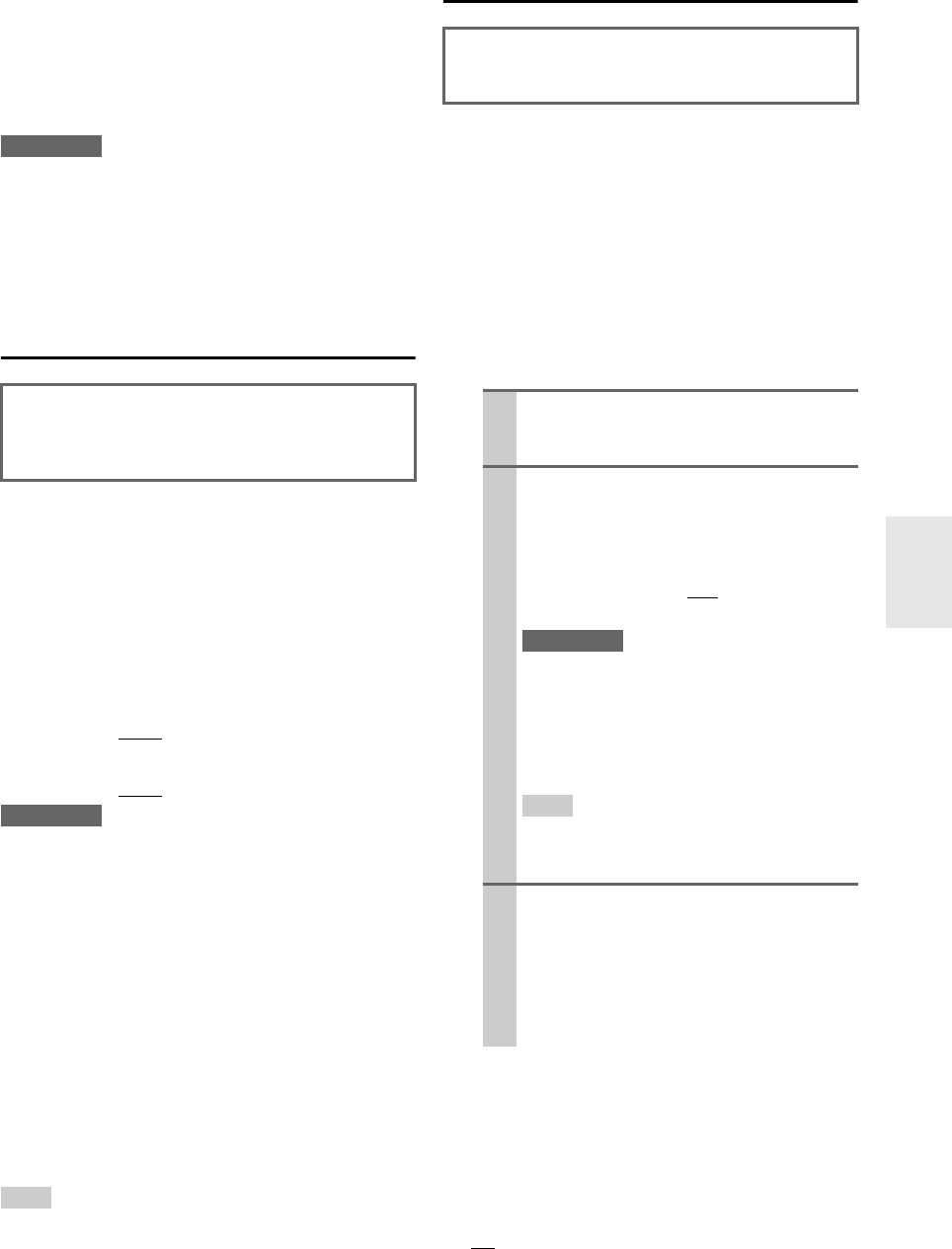
53
Nl
■Left, Front Wide Left, Front High Left, Center,
Front High Right, Front Wide Right, Right,
Surround Right, Surround Back Right,
Surround Back Left, Surround Left,
Subwoofer 1, Subwoofer 2*1
`Specificeer de afstand van elke luidspreker tot uw
luisterpositie.
Opmerking
• Luidsprekers die u hebt ingesteld op “Nee” of “Geen” in de
“Luidsprekerconfiguratie” kunnen niet worden geselecteerd
(➔51).
• Luidsprekers B kan niet gekozen worden als
“Speakertype(front B)” is ingesteld op “Niet in gebruik”
(➔51).
*1 Indien de instelling “Subwoofer”op “1ch” staat, kan deze
instelling niet worden geselecteerd (➔51).
Luidspreker calibratie
Hier kunt u het niveau van elke luidspreker instellen met
de ingebouwde testtoon, zodat het volume van elke
luidspreker op de luisterpositie hetzelfde is.
De andere luidsprekers (i.e., subwoofer, center, surround
en surround back) gebruiken dezelfde afstandsinstellingen
als voor de luidsprekers A en luidsprekers B.
■Left, Front Wide Left, Front High Left, Center*1,
Front High Right, Front Wide Right, Right,
Surround Right, Surround Back Right,
Surround Back Left, Surround Left
`–12.0dB tot 0.0dB tot +12.0dB in stappen van 0,5 dB.
■Subwoofer 1*1, Subwoofer 2*1*2
`–15.0dB tot 0.0dB tot +12.0dB in stappen van 0,5 dB.
Opmerking
• Luidsprekers die u hebt ingesteld op “Nee” of “Geen” in de
“Luidsprekerconfiguratie” kunnen niet worden geselecteerd
(➔51).
• De luidsprekers kunnen niet worden gekalibreerd als de AV-
receiver gedempt is.
• De testtoon wordt weergegeven op het standaardniveau voor
THX, te weten 0 dB (absolute volume-instelling 82). Let op als
u normaal gesproken naar lagere volume-instellingen luistert; de
testtoon zal veel luider zijn.
• Luidsprekers B kan niet gekozen worden als
“Speakertype(front B)” is ingesteld op “Niet in gebruik”.
• De instelling “Luidspreker calibratie” kan niet worden
geselecteerd als de instelling “TV audio-uitgang” op “Aan”
staat.
*1 Voor de luidspreker in het midden en de subwoofer worden de
niveau-instellingen die in het hoofdmenu zijn gedaan,
opgeslagen (➔30).
*2 Indien de instelling “Subwoofer”op “1ch” staat, kan deze
instelling niet worden geselecteerd (➔51).
Tip
• Regel als u een hand-geluidsniveaumeter gebruikt het niveau van
elke luidspreker zo dat u 75 dB SPL afleest op de luisterpositie,
gemeten met C-weging en traag aflezen.
Equalizerinstellingen
Met de Equalizer-instellingen kunt u de toon van de
luidsprekers individueel regelen met een 7-banden
equalizer. Het volume van elke luidspreker kan worden
ingesteld op (➔53).
De Equalizer instellingen gelden alleen voor Luidsprekers A
en kunnen niet afgesteld worden wanneer Luidsprekers B is
gekozen.
■Equalizer
`Handmatig:
U kunt de equalizer voor elke luidspreker met de
hand instellen. Als u “Handmatig” hebt
geselecteerd, ga dan door met deze procedure.
`Audyssey:
Deze instelling wordt automatisch geselecteerd door
de Audyssey MultEQ XT32 ruimtecorrectie en
luidsprekerinstelling functie. De Audyssey indicator
gaat branden (➔9) en “Dynamic EQ” en
“Dynamic Volume” komen beschikbaar (➔57).
Als “Audyssey” is geselecteerd gaat
“Dolbyvolume” automatisch op “Uit” (➔55).
`Uit:
Toon uit, frequentiecurve vlak.
Deze instelling wordt automatisch uitgevoerd door de
Audyssey MultEQ®XT32 ruimtecorrectie en
luidsprekerinstelling functie (➔32).
Voor luidsprekers
B moet u de instellingen handmatig wijzigen.
Deze instelling wordt automatisch uitgevoerd door de
Audyssey MultEQ XT32 ruimtecorrectie en
luidsprekerinstelling functie (➔32).
1Druk op w voor het selecteren van “Kanaal”,
en gebruik daarna e/r voor het selecteren
van de luidspreker.
2Gebruik q/w voor het selecteren van een
frequentie, en gebruik daarna de e/r voor
het aanpassen van het niveau op die
frequentie.
Het volume van elke frequentie kan worden
ingesteld van –6dB tot 0dB tot +6dB in
stappen van 1 dB.
Opmerking
• U kunt selecteren: “63Hz”, “160Hz”, “400Hz”,
“1000Hz”, “2500Hz”, “6300Hz”, of “16000Hz”.
en voor de subwoofer, “25Hz”, “40Hz”, “63Hz”,
“100Hz”, of “160Hz”.
• Als de Direct of de Pure Audio luistermodus
geselecteerd is, hebben de equalizer-instellingen
geen invloed.
Tip
• Lage frequenties (bijv. 63 Hz) hebben invloed op de
bassen; hoge frequenties (bijv. 16000 Hz) hebben
invloed op de hoge tonen.
3Gebruik q voor het selecteren van “Kanaal”,
en gebruik daarna e/r voor het selecteren
van een andere luidspreker.
Herhaal stappen 1 en 2 voor elke luidspreker.
U kunt geen luidsprekers selecteren die u hebt
ingesteld op “Nee” of “Geen” in de
“Luidsprekerconfiguratie” (➔51).

54
Nl
THX-audio instellingen
Met de instelling “Surr-achter afstand” kunt u de afstand
tussen uw surround achterluidsprekers specificeren.
Deze instelling wordt gebruikt door Luidsprekers A en
Luidsprekers B.
Als u een THX-gecertificeerde subwoofer gebruikt, stelt u
de instelling “THX Ultra2/Select2 Subwoofer” in op
“Ja”. U kunt dan de Boundary Gain Compensation (BGC)
van THX toepassen om de geaccentueerde lage
frequenties te compenseren die worden waargenomen
door luisteraars die dicht bij een kamerbegrenzing zitten
(d.w.z., een muur).
U kunt ook de THX Loudness Plus instellen. Als de
“Loudness Plus” op “Aan” wordt ingesteld, zijn zelfs de
meest subtiele expressienuances van het geluid
waarneembaar bij een laag volume.
Dit resultaat is alleen bereikbaar als de THX-luistermodus
is geselecteerd.
■Surr-achter afstand
`< 1ft (< 0.3m):
Selecteer dit als de surround achterluidsprekers
0–30 cm uit elkaar staan.
`1ft - 4ft (0.3m - 1.2m):
Selecteer dit als de surround achterluidsprekers
0,3–1,2 m uit elkaar staan.
`> 4ft (> 1.2m):
Selecteer dit als uw surround achterluidsprekers
meer dan 1,2 m uit elkaar staan.
Opmerking
• Kan niet worden ingesteld als “Surround Back Ch” op “1ch”
(➔52) staat, “Surround Back” op “Geen” (➔52) staat.
■THX Ultra2/Select2 Subwoofer
`Nee:
Selecteer dit als u geen THX-gecertificeerde
subwoofer hebt.
`Ja:
Selecteer dit als u een THX-gecertificeerde
subwoofer hebt.
Opmerking
• Als de instelling “Subwoofer” op “Nee” staat, kan deze
instelling niet worden geselecteerd (➔51).
■BGC
`Uit:
Selecteer dit om BGC uit te schakelen.
`Aan:
Selecteer dit om BGC in te schakelen.
Opmerking
• De instelling is alleen beschikbaar als “THX Ultra2/Select2
Subwoofer” op “Ja” staat.
■Loudness Plus
`Uit:
Selecteer dit om Loudness Plus uit te schakelen.
`Aan:
Selecteer dit om Loudness Plus in te schakelen.
■Overgenomen THX-instellingen
`Ja:
Audyssey Dynamic EQ® /
Audyssey Dynamic Volume® / Dolby Volume is niet
actief in luistermodus THX.
`Nee:
Audyssey Dynamic EQ /
Audyssey Dynamic Volume / Dolby Volume is actief
in THX-luistermodus, afhankelijk van de instelling.
Opmerking
• Deze instelling staat vast op “Ja” als “Loudness Plus” op “Aan”
staat.
Hoofdmenu Audio-instellingen
Met de Audio-instellingen kunt u de geluids- en
luistermodus instellen naar wens.
Multiplex/Mono
■Multiplex
Deze instelling bepaalt welk kanaal van een stereo
multiplex-bron wordt weergegeven. Gebruik deze
instelling om audiokanalen of -talen te selecteren bij
multiplex bronnen, meertalige TV-uitzendingen, enz.
Ingangskanaal
`Hoofd:
Het hoofdkanaal wordt weergegeven.
`Sub:
Het subkanaal wordt weergegeven.
`Hoofd/Sub:
Zowel het hoofd- als het subkanaal worden
weergegeven.
■Mono
Deze instelling specificeert het kanaal dat moet worden
gebruikt voor de weergave van om het even welke
2-kanaals digitale bron zoals Dolby Digital, of een
2-kanaals analoge/PCM-bron in de Mono-luistermodus.
THX Loudness Plus
THX Loudness Plus is een nieuwe technologie voor
volumeregeling die wordt toegepast in THX Ultra2
Plus™ en THX Select2 Plus™-gecertificeerde
receivers. Met THX Loudness Plus ervaart u in uw
thuistheater de rijke details in een surround mix op elk
volumeniveau. Als het volume beneden het
referentieniveau wordt gedraaid, dan kunnen bepaalde
geluidselementen verloren gaan of anders worden
waargenomen door de luisteraar. THX Loudness Plus
compenseert de toon- en ruimtelijke verschuivingen die
optreden als het volume wordt verlaagd door middel van
intelligente aanpassing van de niveaus van de surround-
kanalen en van de frequentieweergave. Zo kunnen
luisteraars de ware impact van soundtracks ervaren,
ongeacht de geluidsinstelling. THX Loudness Plus
wordt automatisch toegepast in elke THX-luistermodus.
De nieuwe THX Cinema, THX Music en THX Games
modi passen de juiste THX Loudness Plus instellingen
toe voor elk type content.
Audio-instellingen

55
Nl
Ingangskanaal
`Left + Right:
Zowel het linker als het rechter kanaal worden
weergegeven.
`Left:
Alleen het linker kanaal wordt weergegeven.
`Right:
Alleen het rechter kanaal wordt weergegeven.
Weergaveluidspreker
`Center:
Mono audio wordt weergegeven door de middelste
luidspreker.
`Left / Right:
Mono audio wordt weergegeven door
voorluidsprekers links en rechts.
Deze instelling bepaalt welke luidsprekers mono audio
weergeven wanneer de Mono-luistermodus is geselecteerd.
Opmerking
• Als de instelling “Center” op “Geen” staat (➔52), staat deze
instelling vast op “Left / Right”.
Dolby
■PLIIx Music (2-kanaals bronnen)
Deze instellingen gelden alleen voor 2-kanaals
stereobronnen.
Als u geen surround achterste luidsprekers gebruikt,
gelden deze instellingen voor Dolby Pro Logic II, en
niet voor Dolby Pro Logic IIx.
Panorama
`Aan:
Panorama-functie aan.
`Uit:
Panorama-functie uit.
Met deze instelling kunt u de breedte van het voorste
stereobeeld vergroten bij gebruik van de Dolby Pro
Logic IIx Music luistermodus.
Dimension
`–3 tot 0 tot +3
Met deze instelling kunt u het geluidsveld vooruit of
achteruit verplaatsen bij gebruik van de Dolby Pro
Logic IIx Music luistermodus. Met een hogere
instelling verplaatst u het geluidsveld naar achter.
Lagere instellingen verplaatsen het naar voor.
Als het stereobeeld te breed aanvoelt, of er teveel
surround-geluid is, kunt u het geluidsveld naar voor
verplaatsen om de balans te verbeteren. Als daarentegen
het stereobeeld aanvoelt alsof het in mono is, of als er
niet genoeg surround-geluid is, verplaatst u het naar
achter.
Center Width
`0 tot 3 tot 7
Met deze instelling kunt u de breedte van het geluid van
de middenluidspreker bijregelen bij gebruik van de
Dolby Pro Logic IIx Music luistermodus. Normaal
gezien wordt, als u een middenluidspreker gebruikt, het
centrale kanaal alleen weergegeven via die
middenluidspreker. (Als u geen middenluidspreker
gebruikt, moet het geluid van het centrale kanaal
worden verdeeld over de voorste links en rechts
luidsprekers zodat een kunstmatig centrum ontstaat).
Deze instelling regelt de voorste links, rechts en center
mix, zodat u het gewicht van het geluid van het centrale
kanaal kunt bijregelen.
■PLIIz Height Gain
De hoogteversterkingscontrole in Dolby Pro Logic IIz
stelt de luisteraar in staat om de versterking te
selecteren die wordt toegepast op de voorste high
luidsprekers. Er zijn drie instellingen, “Laag”,
“Middel” en “Boven”, en de luidsprekers voor-hoog
worden in die volgorde benadrukt. Als de standaard
luisterinstelling “Middel” is, kan de luisteraar de
hoogteversterkingscontrole naar eigen voorkeur
aanpassen.
`Laag:
Low PLIIz Height Gain wordt actief.
`Middel:
Medium PLIIz Height Gain wordt actief.
`Boven:
High PLIIz Height Gain wordt actief.
Opmerking
• Als de instellingen “Front High” op “Geen” (➔52) staan, kan
deze instelling niet worden geselecteerd.
■Dolby EX
De instelling bepaalt hoe Dolby EX-gecodeerde
signalen worden gehanteerd. Deze instelling is niet
beschikbaar als er geen surround achterluidsprekers
aangesloten zijn. Deze instelling is alleen effectief bij
Dolby Digital, Dolby Digital Plus en Dolby TrueHD.
`Automatisch:
Als het bronsignaal een Dolby EX vlag voert, wordt
de Dolby EX of THX Surround EX-luistermodus
gebruikt.
`Handmatig:
U kunt elke beschikbare luistermodus selecteren.
Opmerking
• Als de instelling “Surround Back” op “Geen” (➔52) staat,
kan deze instelling niet worden geselecteerd.
• Als de instelling “Front High” of “Front Wide” is ingeschakeld
(➔52), staat deze instelling vast op “Handmatig”.
■Dolbyvolume
`Uit:
Dolby Volume uit.
`Aan:
Dolby Volume aan.
Dolby Volume past het verschil in geluidsniveaus aan wat
kan optreden tussen verschillende muziek- of
brononderdelen, zodat de gebruiker het volume niet meer
hoeft aan te passen. Door de balans van de frequentie ook
volgens het afspeelvolume aan te passen, wordt daarmee
het oorspronkelijke audiogeluid van de bron weergegeven.
Dolby Volume voorziet daarom in comfortabel luisteren,
waarbij het geluidsniveau zonder onnatuurlijke overgangen
in het geluid of de geluidskwaliteit op effectieve wijze
worden gereguleerd, om de juiste balans en de nuance van
het oorspronkelijke geluid weer te geven.
Opmerking
• Wanneer de instelling “Dolbyvolume” is aangezet, worden
Audyssey Dynamic EQ en Audyssey Dynamic Volume
ingesteld “Uit” en wordt instelling “Equalizer” ingesteld op
“Uit” van“Audyssey” of blijft deze ingesteld op “Handmatig”.
•Als u Dolbyvolume wilt gebruiken bij de THX
akoestiekfuncties, dan moet u de instelling “Loudness Plus” op
“Uit” en de instelling “Overgenomen THX-instellingen” op
“Nee” zetten.
• Wanneer de instelling “Dolbyvolume” op “Aan” staat, kan de
Late Night functie niet worden ingesteld.
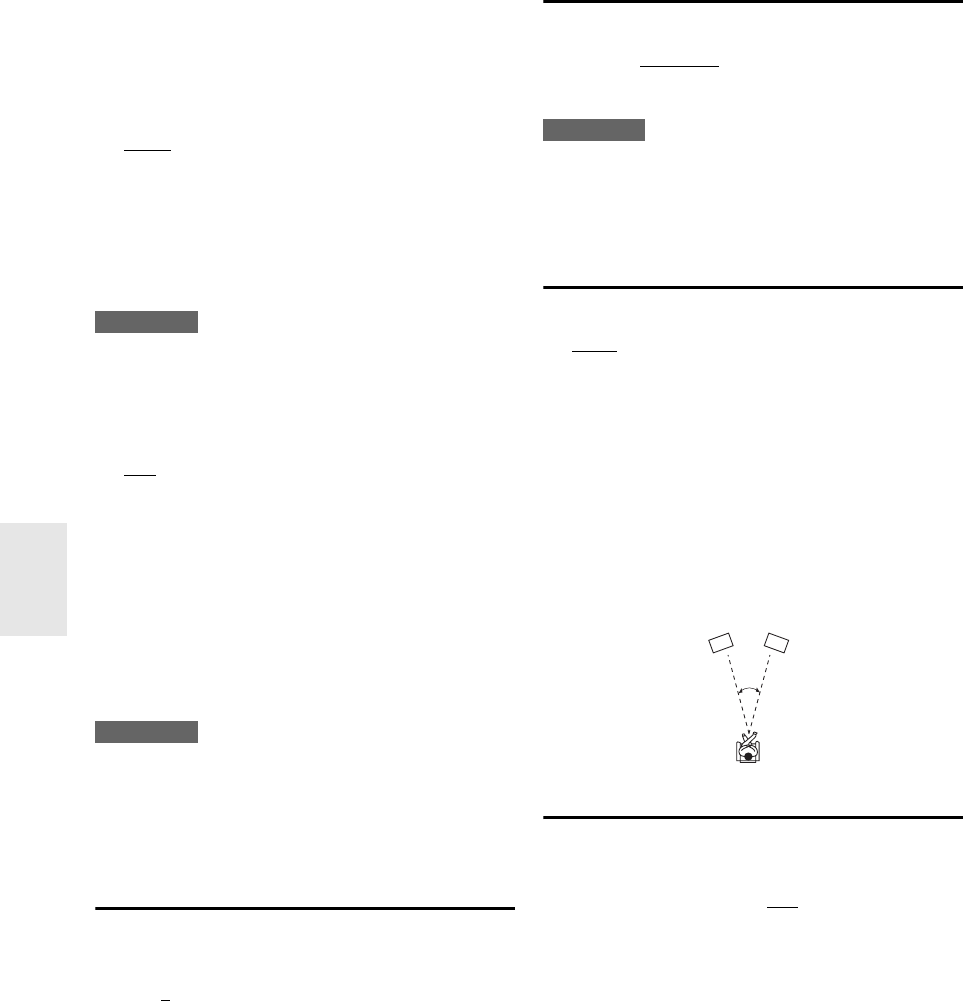
56
Nl
■Volume Leveler
`Uit:
Volume Leveler uit.
`Laag:
De Lage compressiemodus wordt ingeschakeld.
`Middel:
De Medium compressiemodus wordt ingeschakeld.
`Boven:
De Hoge compressiemodus wordt ingeschakeld.
Deze instelling heeft de meeste invloed op het
volume, alle geluiden zullen dezelfde luidheid
hebben.
“Volume Leveler” behoudt de waargenomen loudness van
alle muziek voor bijvoorbeeld, vanaf verschillende
kanalen of invoerbronnen.
Opmerking
• Als de instelling “Dolbyvolume” op “Uit” staat, kan deze
instelling niet worden geselecteerd.
■Half Mode
`Uit:
Half Mode uit.
`Aan:
Half Mode aan.
Met de parameter Half Mode wordt de verwerking van de
Dolby Volume Half Mode AAN en UIT gezet.
In de modus UIT, geeft Dolby Volume een verzwakking
van de lage en hoge tonen in de audio wanneer de
systeemversterking het referentieniveau overschrijdt. Dit
leidt perceptueel tot een vlakkere luisterervaring omdat
het menselijk oor gevoeliger is voor lage en hoge tonen op
hogere niveaus. Er zijn echter ook luisteraars die een
sterkere lage en hogetonenprestatie verkiezen bij hogere
versterkingsniveaus.
Opmerking
• Als de instelling “Dolbyvolume” op “Uit” staat, kan deze
instelling niet worden geselecteerd.
• Tijdens de weergave met Half Mode AAN, past het Dolby
Volume de verzwakking van lage en hoge tonen niet toe wanneer
het systeemvolume het referentieniveau overschrijdt, weaardoor
de perceptie van hoge en lage frequenties groter is.
DTS
■Neo:6 Music
Center Image
`0 tot 2 tot 5
De DTS Neo:6 Music luistermodus creëert 6-kanaals
surround-geluid vanaf 2-kanaals stereo-bronnen. Met
deze instelling kunt u aangeven hoeveel het vermogen
van het voorste linker en rechter kanaal wordt verzwakt,
om het centrale kanaal aan te maken.
De waarde “0” is in het midden ingesteld om een geluid
te kunnen horen. Geluid wordt naar links en rechts (naar
buiten) verspreidt als een hoge waarde wordt ingesteld.
Pas dit naar wens aan.
Audyssey DSX™
■Soundstage
`–3dB tot Referentie tot +3dB
Met deze instelling kunt u het geluidsniveau aanpassen
wanneer u gebruikmaakt van Audyssey DSX™.
Opmerking
• Als de instelling “Center” op “Geen” staat, of de instellingen
“Front High” en “Front Wide” beide op “Geen” (➔52) staan,
kan deze instelling niet worden geselecteerd.
• “De instellingen Soundstage” kunnen niet worden aangepast
wanneer Luidsprekers B geselecteerd zijn.
Theater-Dimensional
■Luisterhoek
`Breed:
Selecteer dit als de luisterhoek groter is dan
30 graden.
`Smal:
Selecteer dit als de luisterhoek kleiner is dan
30 graden.
Met deze instelling kunt u de Theater-Dimensional
luistermodus optimaliseren, door de hoek van de
voorste links en rechts luidsprekers te specificeren ten
opzichte van de luisterpositie. In het ideale geval staan
de linker en de rechter luidspreker op dezelfde afstand
tot de luisterpositie en op een hoek, dicht bij een van de
twee beschikbare instellingen.
LFE-niveau
■Dolby Digital*1, DTS*2, Multikanaals PCM, Dolby
TrueHD, DTS-HD Master Audio, DSD*3
`–QdB, –20dB, –10dB, of 0dB
Met deze instellingen kunt u het niveau van het LFE (Low
Frequency Effects) kanaal voor elke ingangsbron
afzonderlijk instellen.
Als de lage frequentie-effecten te luid zijn bij gebruik van
een van deze bronnen, wijzigt u de instelling naar –20 dB
of –Q dB.
*1 Dolby Digital en Dolby Digital Plus bronnen.
*2 DTS en DTS-HD High Resolution Audio bronnen.
*3 DSD (Super Audio CD) bronnen.
Linker luidspreker
voor
Rechter luidspreker
voor
Luisterhoek: 30°

57
Nl
Direct
■Analoog
Subwoofer
`Uit:
Analoge audiosignalen (lage-toonsignalen) worden
niet uitgevoerd.
`Aan:
Analoge audiosignalen (lage-toonsignalen) worden
uitgevoerd.
Deze instelling bepaalt of analoge audiosignalen (lage-
toonsignalen) al dan niet door de front-luidsprekers
worden uitgevoerd als de akoestiekfuncties Pure Audio of
Direct zijn geselecteerd.
Opmerking
• Als de instelling “Subwoofer” op “Nee” (➔51) staat, kan deze
instelling niet worden geselecteerd.
■DSD
DAC direct
`Uit:
DSD-signalen worden niet door de DSP verwerkt.
`Aan:
DSD-signalen worden wel door de DSP verwerkt.
Deze instelling bepaalt of DSD (Super Audio CD)
audiosignalen wel of niet via de DSP worden geleid voor
Audio/video synchronisatie, vertragingsverwerking enz.
wanneer de Pure Audio of Direct akoestiekfunctie is
gekozen.
Opmerking
•Als u “Ja” hebt geselecteerd, kunt u alleen “DAC direct”
selecteren. “DSD Direct” verschijnt op het display.
Deze items kunnen individueel worden ingesteld voor elke
ingangsselector.
Hoofdmenu Bron instellingen
Audyssey
Wanneer Audyssey MultEQ®XT32 ruimtecorrectie en de
instellingen van de luidsprekers is voltooid, wordt de
“Equalizer” (➔53) ingesteld op “Audyssey” en de
“Dynamic EQ” wordt ingesteld op “Aan”.
De Audyssey-instellingen kunnen niet worden aangepast
wanneer Luidsprekers B is geselecteerd.
■Dynamic EQ
`Uit:
Audyssey Dynamic EQ® uit.
`Aan:
Audyssey Dynamic EQ aan.
De indicator Dynamic EQ gaat branden (➔9).
Met Audyssey Dynamic EQ kunt u genieten van
fantastisch geluid, zelfs bij het luisteren op lage
geluidsniveaus.
Audyssey Dynamic EQ lost het probleem op van de
afnemende geluidskwaliteit als het volume wordt
verlaagd door rekening te houden met de menselijke
perceptie en de akoestiek van de luisterruimte. Dit
gebeurt door telkens opnieuw de juiste
frequentieweergave en surround volumeniveaus te
selecteren, zodat de inhoud op eender welk niveau net
hetzelfde klinkt als op het niveau waarop het werd
gecreëerd — en niet alleen op het referentieniveau.
■Reference Level
Audyssey Dynamic EQ Reference Level Offset
`0dB:
Moet worden gebruikt bij het beluisteren van filmen.
`5dB:
Selecteer deze instelling voor content met een breed
dynamisch bereik, zoals klassieke muziek.
`10dB:
Selecteer deze instelling voor jazz of andere muziek
die een breder dynamisch bereik heeft. Deze
instelling wordt ook geselecteerd voor TV-content,
aangezien deze over het algemeen gemixt wordt op
10 dB onder filmreferentie.
`15dB:
Selecteer deze instelling voor pop/rockmuziek of
ander programmamateriaal dat op zeer hoge
luisterniveaus is gemixt en een gecomprimeerd
dynamische bereik heeft.
Films worden gemixt in ruimten die gekalibreerd zijn
voor filmreferentie. Om hetzelfde referentieniveau in
een thuistheatersysteem te bereiken, moet elk
luidsprekerniveau zo worden aangepast dat –30 dBFS
band-gelimiteerde (500 Hz tot 2000 Hz) roze ruis 75 dB
geluidsdruk produceert op de luisterpositie. Een
thuistheatersysteem dat automatisch gekalibreerd is
door Audyssey MultEQ XT32 geeft weer op
referentieniveau als de hoofdvolumeregeling op 0 dB
staat. Op dit niveau hoort u de mix zoals de mixers hem
hoorden.
Audyssey Dynamic EQ is gebaseerd op het standaard
filmmixniveau. Het maakt aanpassingen om de
referentierespons en de geluidsomhulling te behouden
wanneer het volume beneden de 0 dB wordt ingesteld.
Het filmreferentieniveau wordt echter niet altijd
gebruikt in muziek of andere content die geen film
betreft. Audyssey Dynamic EQ Reference Level Offset
biedt drie verschuivingen ten opzichte van het
filmreferentieniveau (5 dB, 10 dB en 15 dB) die kunnen
worden geselecteerd als het mixniveau van de content
niet binnen de norm valt.
Opmerking
• Als de instelling “Dynamic EQ” op “Uit” staat, kan deze
instelling niet worden geselecteerd.
Bron instellingen
Voorbereiding
Druk op de ingangsselectortoetsen om een ingangsbron
te selecteren.

58
Nl
■Dynamic Volume
`Uit:
Audyssey Dynamic Volume® uit.
`Laag:
Lichte compressiemodus actief.
`Medium:
Medium compressiemodus actief.
`Hoog:
Zware compressiemodus actief. Deze instelling heeft
de meeste invloed op het volume, alle geluiden
zullen dezelfde luidheid hebben.
Opmerking
• Zelfs wanneer u iets anders hebt geselecteerd dan “Audyssey” in
de instelling “Equalizer” na het uitvoeren van
Audyssey MultEQ®XT32 ruimtecorrectie en
luidsprekerinstellingen, wijzigt het selecteren van “Aan” in de
“Dynamic EQ” de instelling “Equalizer” in “Audyssey”
(➔53).
• Als u Audyssey Dynamic Volume wilt gebruiken, bij het gebruik
van THX-luistermodi, zet de instelling “Loudness Plus” op
“Uit” en zet de instelling “Overgenomen THX-instellingen”
op “Nee” (➔54).
• Wanneer “Dynamic Volume” is ingesteld voor effectuering,
staat “Equalizer” op “Audyssey” (➔53) en staat
“Dynamic EQ” op “Aan”. Wanneer “Dynamic EQ” op “Uit”
staat, verandert “Dynamic Volume” automatisch in “Uit”.
• Wanneer “Dynamic Volume” is ingesteld voor effectuering,
gaat de indicator Dynamic Vol branden (➔9).
• Als de luistermodus Pure Audio of Direct listening is
geselecteerd, kunnen deze instellingen niet worden geselecteerd.
• De instellingen Dynamic Volume” en “Dynamic EQ” kunnen
niet worden ingesteld als luidsprekers B worden gebruikt.
• De instellingen Dynamic EQ” en “Dynamic Volume” kunnen
niet worden gebruikt als de hoofdtelefoon is aangesloten.
Audyssey MultEQ XT32 verwijdert daarna de vervorming
die door de akoestiek van de ruimte wordt veroorzaakt,
door de akoestische problemen te detecteren binnen het
luistergebied in zowel het frequentie- als het tijdsdomein.
Het resultaat is een helder, uitgebalanceerd geluid voor
iedereen. Door Audyssey MultEQ XT32 in te schakelen
kunt u ook Audyssey Dynamic EQ® gebruiken, waardoor
de juiste octaaf-tot-octaaf balans behouden blijft ongeacht
het volume.
Sluit al uw luidsprekers aan en zet ze op hun plaats voor u
deze functie gebruikt.
Over Audyssey Dynamic EQ
Audyssey Dynamic EQ lost het probleem op van de
afnemende geluidskwaliteit als het volume wordt
verlaagd door rekening te houden met de menselijke
perceptie en de akoestiek van de luisterruimte. Dynamic
EQ selecteert de correcte frequentieweergave en
surround-niveaus bij om het even welke volume-
instelling. Dit resulteert in een constante basweergave,
toonbalans en surround-indruk ook al verandert het
volume. Dynamic EQ combineert informatie van de
binnenkomende bronniveaus met de werkelijke
geluidsniveaus aan de uitgang in de ruimte, een
voorwaarde voor het aanleveren van een loudness
correctie-oplossing. Audyssey Dynamic EQ zorgt
samen met Audyssey MultEQ XT32 voor een
uitgebalanceerd geluid voor elke luisteraar bij om het
even welk volumeniveau.
Over Audyssey Dynamic Volume
Audyssey Dynamic Volume lost het probleem op van
grote verschillen in volume tussen
televisieprogramma’s, reclameboodschappen, en tussen
zachte en luide passages in films. Dynamic Volume
kijkt naar de favoriete volume-instelling van de
gebruiker en let vervolgens op hoe het volume van het
programmamateriaal wordt ervaren door de luisteraars,
zodat in realtime kan worden beslist of bijregelen nodig
is. Als nodig zal Dynamic Volume de noodzakelijke
snelle of geleidelijke aanpassingen doorvoeren, zodat
het gewenste weergavevolume wordt aangehouden,
terwijl het dynamische gebied wordt geoptimaliseerd.
Audyssey Dynamic EQ is geïntegreerd in
Dynamic Volume zodat bij het automatisch bijregelen
van het weergavevolume, de toonbalans, de surround-
indruk, en de helderheid van de dialogen dezelfde
blijven, of u nu naar een film kijkt, omschakelt tussen
televisiekanalen, of overschakelt van stereo naar
surround-geluid.

59
Nl
Intelligent volume
■Intelligent volume
`–12dB tot 0dB tot +12dB in stappen van 1 dB.
Met IntelliVolume kunt u het ingangsniveau voor elke
ingangsselector individueel instellen. Dit is nuttig als een
van de broncomponenten luider of zachter is dan de
andere.
Gebruik e/r om het niveau in te stellen.
Als een component duidelijk luider is dan de andere
luidsprekers, gebruik dan e om het invoerniveau te
verminderen. Als het duidelijk zachter is, gebruik dan de
r om het ingangsniveau te verhogen.
Audio/video synchronisatie
■Audio/video synchronisatie
`0msec tot 250msec in stappen van 5 msec.
Bij gebruik van de progressieve scan-functie op uw DVD-
speler, kunt u de indruk krijgen dat het beeld en het geluid
niet synchroon lopen. Met de Audio/video synchronisatie
instelling kunt u dit corrigeren door het audiosignaal te
vertragen.
Druk om het TV-beeld te zien tijdens het instellen van de
vertraging op ENTER.
Druk om terug te gaan naar het vorige scherm op de toets
RETURN.
Als HDMI Lip Sync ingeschakeld is (➔64), en uw tv of
display HDMI Lip Sync ondersteunt, zal de zichtbare
vertragingstijd de Audio/video synchronisatie
vertragingstijd zijn. De HDMI Lip Sync vertragingstijd
wordt onderaan weergegeven tussen haakjes.
Opmerking
• Audio/video synchronisatie wordt uitgeschakeld als de Pure
Audio luistermodus wordt geselecteerd, of als de Direct
luistermodus wordt gebruikt bij een analoge ingangsbron.
•“Audio/video synchronisatie” kan niet worden beidend
wanneer de ingangsselector op “NET/USB” staat.
Programmanaam bewerken
U kunt een eigen naam invoeren voor elke ingangsselector
(met uitzondering van TUNER) en voorkeuzezender om
de identificatie te vergemakkelijken. Als er een naam is
ingevoerd, wordt deze op het scherm zichtbaar.
De eigen naam wordt bewerkt vanaf het letterteken
invoerscherm.
■Naam
Om een letterteken te corrigeren:
Opmerking
• Voor het benoemen van een voorkeuzezender, gebruik TUNER
voor het selecteren van AM of FM, en selecteer daarna de
voorkeuzezender (➔36).
•“Programmanaam bewerken” kan niet worden beidend
wanneer de ingangsselector op “NET/USB” staat.
Om een eigen naam terug te zetten op de standaardnaam,
de eigen naam wissen door een spatie voor elke letter in te
voeren.
1Gebruik q/w/e/r om een tekente selecteren,
en druk vervolgens op ENTER.
Herhaal deze stap om tot 10 lettertekens in te
voeren.
2Zorg ervoor wanneer u klaar bent om voor het
opslaan van een naam q/w/e/r te gebruiken
voor het selecteren van “OK”, en vervolgens op
ENTER te drukken. Anders wordt hij niet
bewaard.
1Gebruik q/w/e/r om “ ”(Links) of
“ ”(Rechts) te selecteren, en druk daarna op
ENTER.
2Druk een aantal keren op ENTER voor het
selecteren van het verkeerde teken (De cursor
verplaatst één letter, elke keer dat ENTER
wordt ingedrukt).
3Gebruik q/w/e/r om het juiste teken te
selecteren, en druk vervolgens op ENTER.
BD/DVD
Shift All Erase
Shift All Erase
4-4. Programmanaam bewerken
Naam
abcde fgh i j k lm
nopqr s tuvwxy z
1234567890
–`
Space Back Space
Shift OK
{}|: <>
?
ABCDEFGH I JKLM
NOPQRSTUVWXYZ
;
’,
./
[]
Space Back Space
Shift OK
!
@
#$%
^& ()_ ~
+10 CLR
+10 CLR
Invoergebied naam
Shift*1:
Wisselt het weergegeven teken.
Space:
Vult een spatieteken in.
(Links)/ (Rechts):
Selecteren om de cursor binnen het invoergebied te
verplaatsen.
Back Space*2:
“Back Space” verplaatst de cursor één tekenpositie
achterwaarts. “Back Space” wist bovendien het
teken links van de cursor.
OK:
Selecteren als het invoeren klaar is.
Tip
*1 U kunt dit ook op de afstandsbediening uitvoeren met
behulp van +10.
*2 Druk op CLR op de afstandsbediening. Hiermee kunt u
alle tekens in het invoerveld wissen.

60
Nl
Beeld instellen
Met “Beeld instellen” kunt u de beeldkwaliteit aanpassen
en ruis op het scherm verminderen.
Druk om het TV-beeld te zien tijdens het instellen op
ENTER. Druk om terug te gaan naar het vorige scherm op
de toets RETURN.
■Spelmodus
`Uit:
Spelmodus uit.
`Aan:
Spelmodus aan.
Als er tijdens de weergave van een videocomponent
(bijv. spelconsole) vertraging van het videosignaal
optreedt, selecteert u de betreffende ingangsbron en zet u
de instelling “Spelmodus” op “Aan”. De vertraging zal
hierdoor verminderen, maar ook de beeldkwaliteit zal
afnemen.
■Brede weergave*1*5
Deze instelling bepaalt de beeldverhouding.
`4:3:
`Volledig:
`Zoom:
`Brede zoom:
`Intelligente zoom:
■Beeldmodus*1
`Eigen inst.:
Alle instellingen kunnen handmatig worden
uitgevoerd.
`ISF Dag:
Instellen wanneer een ruimte licht is.
`ISF Nacht:
Instellen wanneer een ruimte donker is.
`Cinema:
Geselecteerd wanneer beeldbron film, enz. is.
`Game:
Geselecteerd wanneer de bron van de afbeelding de
spelconsole is.
`Doorheen:
Standaardwaarden worden overgenomen voor alle
instellingen.
Met “Beeldmodus” kunt u de volgende instellingen
wijzigen voor geschiktheid voor het scherm van de film of
het spel door een handeling, “Speelfilm”,
“Contourscherpte”, “Mosquito NR”, “Random NR”,
“Block NR”, “Resolutie”, “Helderheid”, “Contrast”,
“Tint”, “Verzadiging”, “Gamma”, “Roodhelderheid”,
“Roodcontrast”, “Groenhelderheid”, “Groencontrast”,
“Blauwhelderheid”, “Blauwcontrast”.
De receiver is ontwikkeld om instel- en kalibratienormen
van de Imaging Science Foundation (ISF) te integreren.
De ISF heeft zorgvuldig opgestelde, door de industrie
erkende normen voor optimale videoprestaties ontwikkeld
en leidt technici en installateurs op om met behulp van
deze normen een optimale beeldkwaliteit te verkrijgen van
de receiver. Daarom raadt Onkyo u aan de receiver te laten
instellen en kalibreren door een door de ISF
gecertificeerde installatietechnicus.
■Speelfilm*2*4*6
`Automatisch:
Past zich aan de beeldbron aan, door het automatisch
selecteren van “Speelfilm”.
`Video:
Geselecteerd wanneer de bron van de afbeelding
video is, enz.
`Film:
Geselecteerd wanneer beeldbron film, enz. is.
De inhoud van DVD-Video discs komt van filmmateriaal
(opgenomen met 24 frames per seconde) of
videomateriaal bedoeld voor de TV (opgenomen met 30
frames per seconde). Als de “Speelfilm” op de
standaardinstelling “Automatisch” staat, detecteert de
AV-receiver automatisch het type materiaal en verwerkt dit
zodanig dat een optimale beeldkwaliteit wordt verkregen.
Als de AV-receiver het type materiaal verkeerd detecteert
als gevolg van de eigenschappen van de disc, kunt u de
instelling “Video” of “Film” handmatig kiezen.
■Contourscherpte*2*4*7
`Uit:
De randversterking is uitgeschakeld.
`Laag:
Geringe randversterking.
`Middel:
Middelmatige randversterking.
`Boven:
Krachtige randversterking.
Met Edge Enhancement randversterking kunt u het beeld
scherper laten lijken.
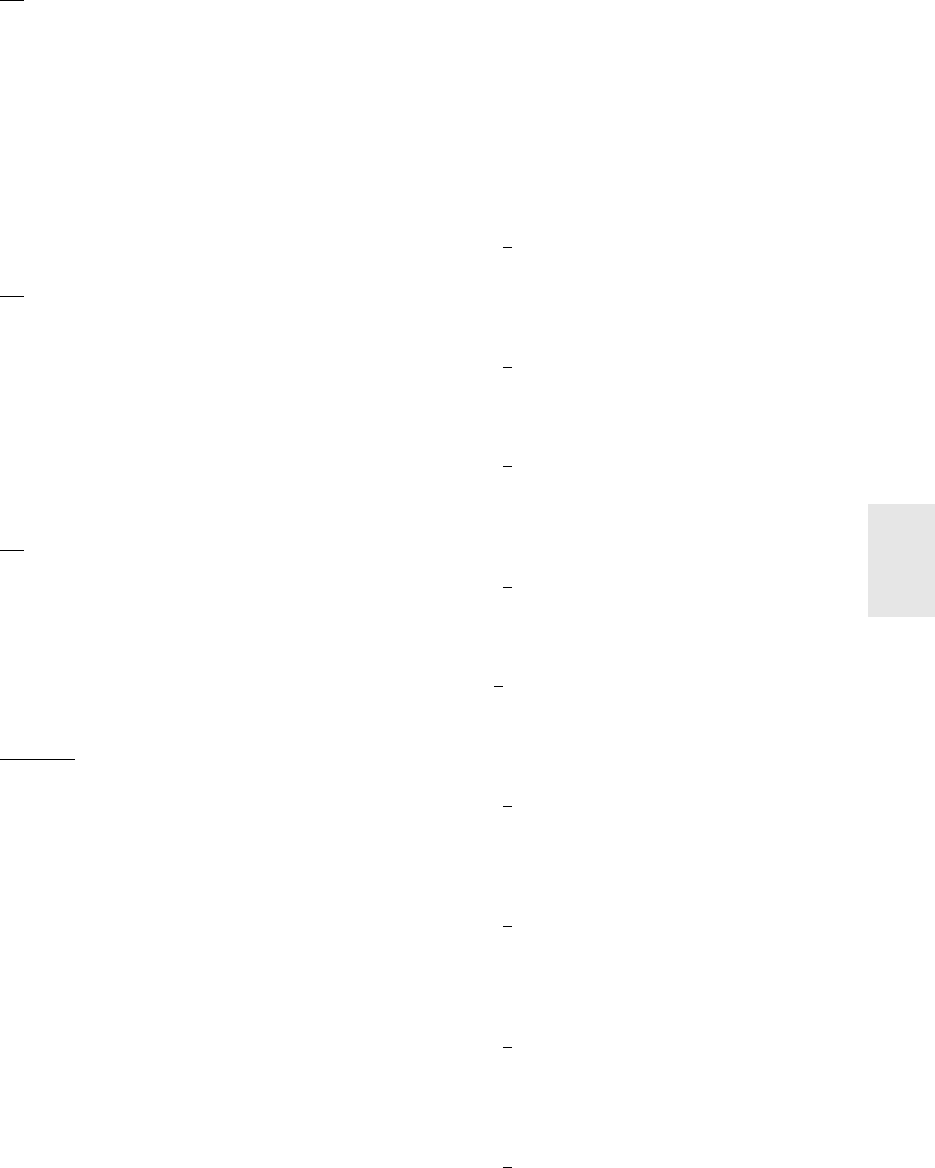
61
Nl
■Mosquito NR*2*3*4*6
`Uit:
De Mosquito ruisonderdrukking is uitgeschakeld.
`Laag:
Geringe Mosquito ruisonderdrukking.
`Middel:
Middelmatige Mosquito ruisonderdrukking.
`Boven:
Sterke Mosquito ruisonderdrukking.
Met Mosquito NR ruisonderdrukking kunt u de glinstering
of het waas dat soms rondom objecten in het beeld
verschijnt verwijderen. Deze ruis kan een probleem zijn
bij te sterk gecomprimeerd MPEG materiaal.
■Random NR*2*3*4*6
`Uit:
De willekeurige ruisonderdrukking is uitgeschakeld
.
`Laag:
Geringe willekeurige ruisonderdrukking.
`Middel:
Middelmatige willekeurige ruisonderdrukking.
`Boven:
Sterke willekeurige ruisonderdrukking.
Met Random NR ruisonderdrukking kunt u willekeurige
beeldruis, zoals korreligheid, onderdrukken.
■Block NR*2*3*4*6
`Uit:
De blokruisonderdrukking is uitgeschakeld.
`Aan:
De blokruisonderdrukking is ingeschakeld.
Met Block NR blokruisonderdrukking kunt u de
blokvormige vervorming verwijderen die soms in het
beeld verschijnt. De blokruis kan een probleem zijn bij te
sterk gecomprimeerd MPEG materiaal.
■Resolutie*2*4
`Doorheen:
Kies deze instelling om de video met dezelfde
resolutie en zonder omzetting door de AV-receiver te
laten lopen (standaard).
`Automatisch:
Kies deze instelling om de AV-receiver automatisch
de video te laten omzetten bij resoluties die niet door
de TV worden ondersteund. Als “Monitoruitgang”
is ingesteld op “Analoog” wordt deze instelling
gewijzigd in “Doorheen”.
`480p (480/576p):
Kies deze instelling voor 480p of 576p uitvoer en
video-omzetting naar vereist.
`720p:
Kies deze instelling voor 720p uitvoer en video-
omzetting naar vereist.
`1080i:
Kies deze instelling voor 1080i uitvoer en video-
omzetting naar vereist.
`1080p:
Kies deze instelling voor 1080p uitvoer en video-
omzetting naar vereist. Als “Monitoruitgang” is
ingesteld op “Analoog” wordt deze instelling
gewijzigd in “1080i”.
`1080p/24:
Selecteer dit voor 1080p uitvoer en 24 frames per
seconde en videoconversie indien noodzakelijk. Als
“Monitoruitgang” is ingesteld op “Analoog” wordt
deze instelling gewijzigd in “1080i”.
U kunt de uitgangsresolutie voor de HDMI-uitgangen
specificeren en de AV-receiver de beeldresolutie laten
opconverteren, zodat deze overeenkomt met de resolutie
die door uw TV wordt ondersteund.
Alleen beschikbaar als “
Bron
” is geselecteerd in de
“
Resolutie
” van de instelling “
Monitoruitgang
” (
➔48
).
■Helderheid*1*2*4
`–50 tot 0 tot +50
Met deze instelling kunt u de beeldhelderheid
bijregelen. “–50” is het donkerste. “+50” is het meest
helder.
■Contrast*1*2*4
`–50 tot 0 tot +50
Met deze instelling kunt u het contrast bijregelen.
“–50” is het minste. “+50” is het meest geweldige.
■Tint*1*2*4
`–20 tot 0 tot +20
Met deze instelling kunt u de rood/groen-balans
bijregelen. “–20” is het sterkst groen. “+20” is het
sterkst rood.
■Verzadiging*1*2*4
`–50 tot 0 tot +50
Met deze instelling kunt u de verzadiging bijregelen.
“–50” is de zwakste kleur. “+50” is de sterkst kleur.
■Gamma*2*4
`–3 tot 0 tot +3
Met deze instelling kunt u de kleurbalans van het R
(rood), G (groen), B (blauw)-ingangssignaal
aanpassen aan het RGB-uitgangssignaal.
■Roodhelderheid*2*4
`–50 tot 0 tot +50
Met deze instelling past u de helderheid van het rood
in het beeld aan. “–50” is de donkerste stand. “+50”
is de lichtste stand.
■Roodcontrast*2*4
`–50 tot 0 tot +50
Met deze instelling past u het contrast van het rood
aan. “–50” is de laagste waarde. “+50” is de hoogste
waarde.
■Groenhelderheid*2*4
`–50 tot 0 tot +50
Met deze instelling past u de helderheid van het
groen in het beeld aan. “–50” is de donkerste stand.
“+50” is de lichtste stand.
■Groencontrast*2*4
`–50 tot 0 tot +50
Met deze instelling past u het contrast van het groen
aan. “
–50
” is de laagste waarde. “
+50
” is de hoogste
waarde.

62
Nl
■Blauwhelderheid*2*4
`–50 tot 0 tot +50
Met deze instelling past u de helderheid van het
blauw in het beeld aan. “–50” is de donkerste stand.
“+50” is de lichtste stand.
■Blauwcontrast*2*4
`–50 tot 0 tot +50
Met deze instelling past u het contrast van het blauw
aan. “
–50
” is de laagste waarde. “
+50
” is de hoogste
waarde.
Tip
*1 Deze procedure kan ook worden uitgevoerd vanaf de
afstandsbediening met behulp van het hoofdmenu (➔30).
*2 Druk op CLR als u de standaardwaarde wilt terugzetten.
Opmerking
• Als u de analoge RGB-ingang gebruikt, hebben de volgende
instellingen geen effect: “Speelfilm”, “Contourscherpte”,
“Mosquito NR”, “Random NR” en “Block NR”.
•“Beeld instellen” kan niet worden beidend wanneer de
ingangsselector op “NET/USB” staat.
*3 Deze instellingen hebben geen effect in geval van HD
ingangsbron (720p,1080i,1080p,1080p/24).
*4 Als de “Beeldmodus”-instelling op iets anders staat dan
“Eigen inst.”, kan deze instelling niet worden gebruikt.
*5 Afhankelijk van de ingang- en uitgangresoluties, kan
“Intelligente zoom” mogelijk niet worden gebruikt.
*6 Als de instelling “Spelmodus” op “Aan” staat, kan deze
instelling niet worden geselecteerd.
*7 Deze instelling heeft geen effect in geval van terugconversie.
U kunt een standaard luistermodus toewijzen aan elke
ingangsbron, die daarop automatisch wordt geselecteerd
als u de ingangsbron selecteert. U kunt bijvoorbeeld de
standaard luistermodus instellen, die moet worden
gebruikt bij Dolby Digital ingangssignalen. U kunt andere
luistermodus selecteren tijdens de weergave, maar de hier
gespecificeerde modus zal weer worden gebruikt nadat de
AV-receiver op standby is gezet.
Hoofdmenu Akoestiekfunctie voorkeuze
■Analoog/PCM
Met deze instelling kunt u de luistermodus opgeven die
moet worden gebruikt als een analoog (CD, TV, LD,
VHS, MD, draaitafel, radio, cassette, kabel, satelliet,
enz.) of PCM digitaal (CD, DVD, enz.) audiosignaal
wordt weergegeven.
■Mono/multiplexbron
Met deze instelling kunt u de luistermodus opgeven die
moet worden gebruikt bij de weergave van een mono
digitaal audiosignaal (DVD, enz.).
■2-kanaal-bron
Met deze instelling specificeert de standaard
luistermodus voor 2-kanaals (2/0) stereobronnen in een
digitaal formaat, zoals Dolby Digital of DTS.
■Dolby D/Dolby D Plus/TrueHD
Met deze instelling kunt u de luistermodus opgeven die
moet worden gebruikt bij de weergave van een digitaal
audiosignaal in het Dolby Digital of Dolby Digital Plus
formaat (DVD, enz.). Specificeert de standaard
luistermodus voor Dolby TrueHD bronnen, zoals Blu-
ray of HD DVD (input via HDMI).
■DTS/DTS-ES/DTS-HD
Met deze instelling kunt u de luistermodus specificeren die
moet worden gebruikt bij de weergave van een digitaal
audiosignaal in het DTS of DTS-HD High Resolution
audioformaat (DVD, LD, CD, enz.). Specificeert de
standaard luistermodus voor DTS-HD Master Audio
bronnen, zoals Blu-ray of HD DVD (input via HDMI).
■Andere multikan.-bron
Specificeert de standaard luistermodus voor meerkanaals
PCM-bronnen vanaf
HDMI IN
, zoals DVD-Audio, en DSD
meerkanaalsbronnen, zoals Super Audio CD.
Akoestiekfunctie voorkeuze
1
Gebruik
q
/
w
voor het selecteren van de ingangsbron
die u wilt instellen, en dan drukken op
ENTER
.
Het volgende menu wordt zichtbaar.
Voor de ingangsselector “TUNER” is alleen
“Analoog” beschikbaar. Voor de ingangsbron
“NET/USB” is alleen “Digitaal” beschikbaar.
Opmerking
• Als u een ingangscomponent (zoals een UP-A1
dockingstation met een iPod) aansluit op de
UNIVERSAL
PORT
-aansluiting, dan kunt u alleen luistermodi voor het
analoge geluid aan de “
PORT
”-selector toewijzen.
1. BD/DVD
2. VCR/DVR
3. CBL/SAT
4. GAME
5. PC
6. AUX
5. Akoestiekfunctie voorkeuze
2Gebruik q/w voor het selecteren van het
signaalformaat die u wilt instellen, en gebruik
daarna e/r voor het selecteren van een
luistermodus.
Alleen luistermodi die kunnen worden gebruikt in
combinatie met dat ingangssignaalformaat kunnen
worden geselecteerd (➔40 tot 45).
De optie “Laatst geldig” betekent dat de laatst
geselecteerde luistermodus gebruikt zal worden.
De optie “Directe decodering” betekent dat
rechtstreekse decodering luistermodus (Dolby
Digital, DTS, enz.) is geselecteerd.
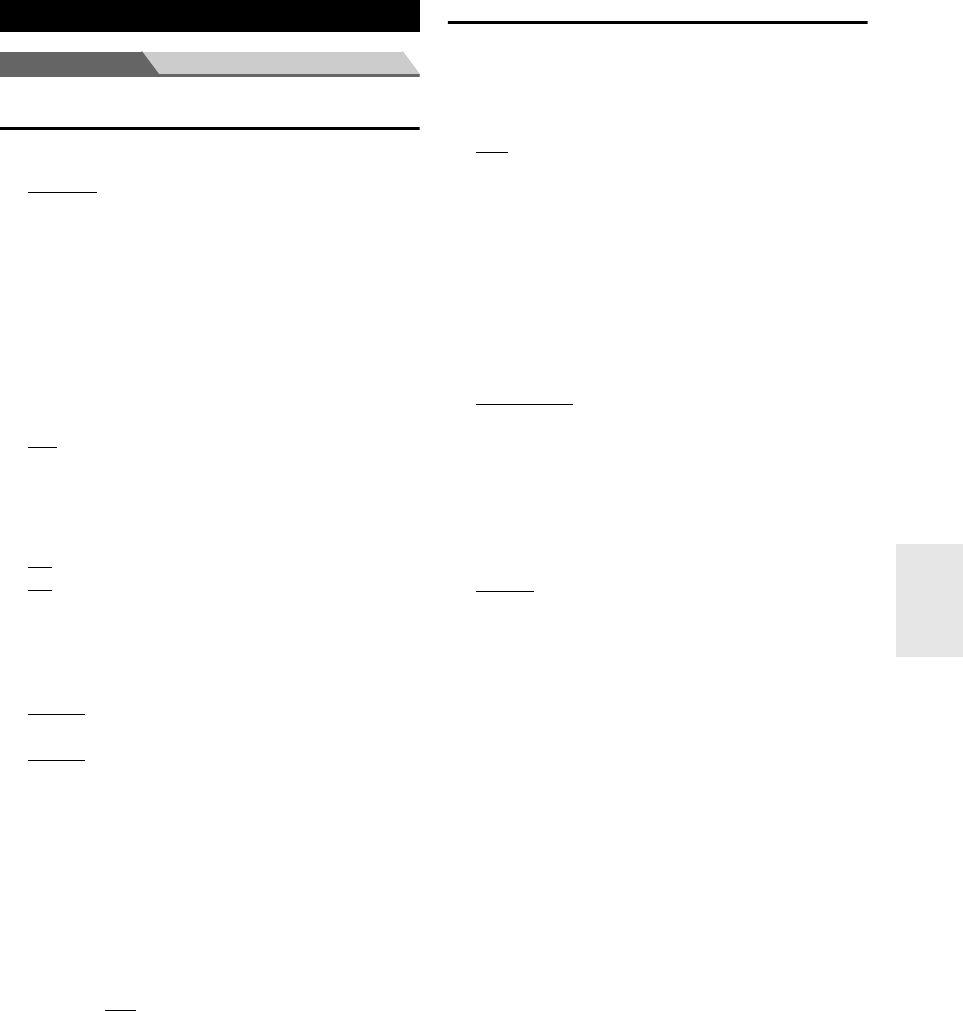
63
Nl
Hoofdmenu Diverse
Volume-instelling
■Volumeaanduiding
`Absoluut:
Weergavebereik is “MIN”, “0.5” tot “99.5”,
“MAX”.
`Relatief(THX):
Weergavebereik is “–QdB”, “–81.5dB” tot
“+18.0dB”.
Met deze instelling kunt u bepalen hoe het volumeniveau
wordt aangeduid.
De absolute waarde 82 komt overeen met de relatieve
waarde 0 dB.
■Dempings niveau
`–QdB (volledig gedempt), –50dB tot –10dB in
stappen van 10 dB.
Deze instelling bepaalt in welke mate de weergave wordt
gedempt bij gebruik van de functie dempen (➔29).
■Maximumvolume
`Uit, 50 tot 99 (Absolute aanduiding)
`Uit, –32dB tot +17dB (Relatieve aanduiding)
Met deze instelling kunt u het maximum volume
begrenzen.
Selecteer “Uit” om deze instelling uit te schakelen.
■Inschakelvolume
`Laatste, MIN, 1 tot 99 of MAX (Absolute
aanduiding)
`Laatste, –QdB, –81dB tot +18dB (Relatieve
aanduiding)
Met deze voorkeur kunt u de volume-instelling
specificeren die telkens moet worden gebruikt
waneer de AV-receiver wordt ingeschakeld.
Om weer het volumeniveau te gebruiken dat werd gebruikt
toen de AV-receiver werd uitgeschakeld “Laatste”
selecteren.
De “Inschakelvolume” kan niet hoger worden ingesteld
dan de “Maximumvolume” instelling.
■Hoofdtelefoonniveau
`–12dB tot 0dB tot +12dB
Met deze voorkeur kunt u het hoofdtelefoonvolume
specificeren ten opzichte van het hoofdvolume. Dit is
handig als er een volumeverschil is tussen uw luidsprekers
en uw hoofdtelefoon.
OSD-instelling
■Schermweergave
Deze voorkeur bepaalt of de bedieningsinformatie op
het scherm zichtbaar wordt tijdens het afregelen van een
AV-receiver functie.
`Aan:
Zichtbaar.
`Uit:
Niet zichtbaar.
Zelfs als “Aan” is geselecteerd, wordt de
bedieningsinformatie mogelijk niet zichtbaar als de
ingangsbron aangesloten is op een HDMI IN.
■TV-formaat
Om ervoor te zorgen dat de onscreen instelmenu’s goed
worden weergegeven, moet u het TV-systeem aangeven
dat in uw omgeving wordt gebruikt.
`Automatisch:
Selecteer dit om automatisch het TV-systeem te
detecteren vanaf de video ingangssignalen.
`NTSC:
Selecteer dit als het TV-systeem in uw omgeving NTSC is.
`PAL:
Selecteer dit als het TV-systeem in uw omgeving PAL is.
■Taal(Language)
`English, Deutsch, Français, Español, Italiano,
Nederlands, Svenska, 中文
Met deze instelling bepaalt u de taal die gebruikt wordt
voor de instelmenu’s op het scherm.
Diverse
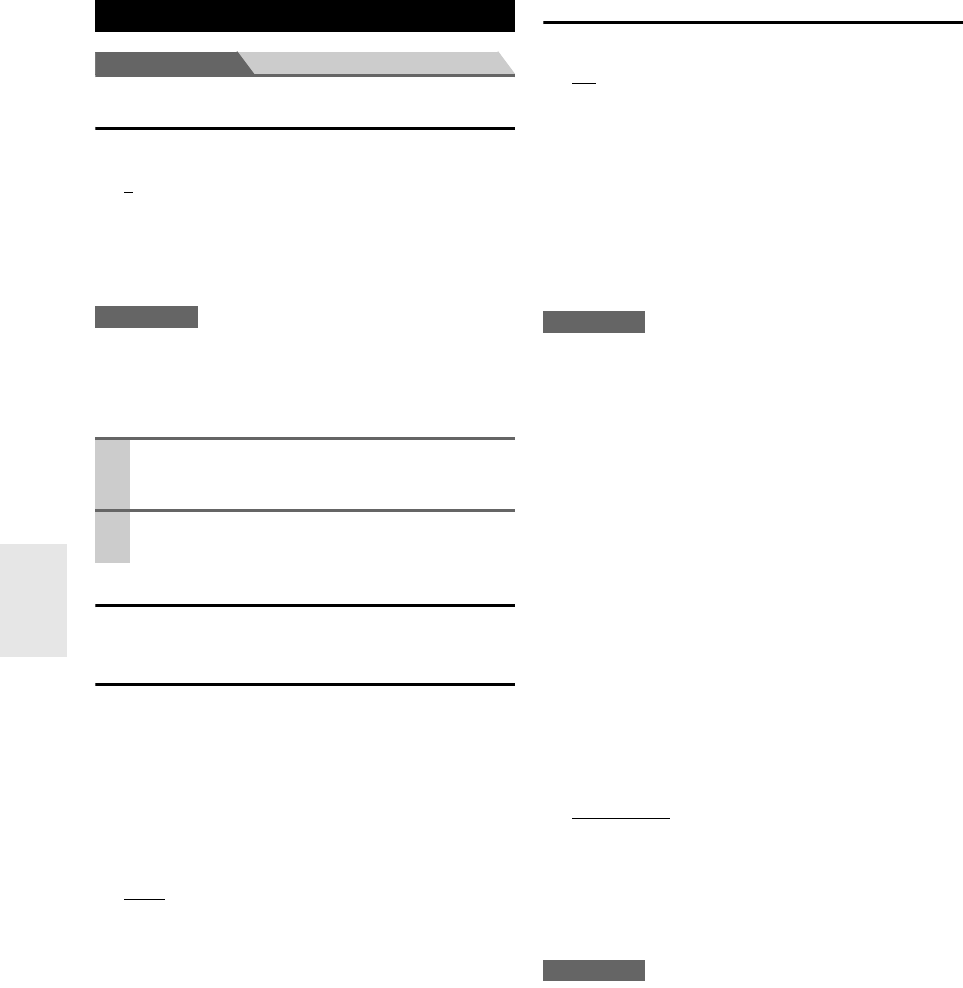
64
Nl
Hoofdmenu Hardware instellingen
Afstandsbediening-ID
■Afstandsbediening-ID
`1, 2, of 3
Als meerdere Onkyo componenten in dezelfde ruimte
worden gebruikt, kunnen de afstandsbediening-ID-
codes elkaar overlappen. Om de AV-receiver te
onderscheiden van andere componenten, kunt u de
afstandsbediening-ID veranderen van “1”, in “2” of “3”.
Opmerking
• Zorg er voor dat als u de afstandsbediening-ID van de AV-
receiver verandert de afstandsbediening op dezelfde ID staat (zie
hieronder), anders zal de afstandsbediening niet werken.
De ID van de afstandsbediening veranderen
Multi Zone
Zie “Instellen van de multizone” (➔83).
Tuner
Voor een juiste werking van de AM-afstemming moet u de
AM-frequentiestap aangeven die in uw omgeving gebruikt
wordt. Merk op dat na het veranderen van deze instelling,
alle voorkeuzezenders gewist worden.
■AM-frequentiestap
`10kHz:
Selecteren als 10 kHz stappen in uw regio worden
gebruikt.
`9kHz:
Selecteren als 9 kHz stappen in uw regio worden
gebruikt.
HDMI
■TV audio-uitgang
`Uit:
Het geluid wordt niet vanuit de HDMI-uitgang
weergegeven.
`Aan:
Het geluid wordt vanuit de HDMI-uitgang
weergegeven.
Deze voorkeur bepaalt of het inkomende audiosignaal
wordt weergegeven vanaf de HDMI-uitgang. U kunt deze
voorkeur inschakelen als uw TV is aangesloten op de
HDMI-uitgang, en u het geluid wilt beluisteren vanaf een
aangesloten component via de luidsprekers van uw TV.
Normaal moet deze instelling op “Uit” staan.
Opmerking
• De luistermodus kan niet wijzigen wanneer deze instelling op
“Aan” staat en de ingangsbron niet HDMI is.
•Als
“Aan” is geselecteerd en het geluid via de tv kan worden
uitgevoerd, zal de AV-receiver geen geluid via zijn luidsprekers
weergeven. In dit geval verschijnt “TV Sp On” op de display.
•Als
“TV-regeling” op “Aan” staat, staat deze instelling vast op
“Automatisch”.
• Bij sommige tv’s en ingangssignalen is er mogelijk geen geluid,
zelfs als deze instelling op “Aan” (➔65) wordt gezet.
• Als de instelling “TV audio-uitgang” op “Aan” staat of de
instelling “TV-regeling” op “Aan” (➔65) staat en u via de
luidsprekers van uw tv luistert (➔21), dan zal het geluid door
luidsprekers voor-links en voor-rechts van de AV-receiver
worden weergegeven als u de volumeregeling van de AV-
receiver hoger zet. Om er voor te zorgen dat de luidsprekers van
de AV-receiver geen geluid meer produceren, kunt u de
instellingen wijzigen, de instellingen van uw tv veranderen, of
het volume van de AV-receiver verlagen.
• Als de instelling “Monitoruitgang” op “Beide(Hoofd)” of
“Beide(sub)” (➔47) staat, en als uw tv is aangesloten op een
voorrangsuitgang, en geen geluid kan weergeven, is het geluid
hoorbaar via de luidsprekers van de AV-receiver.
■Lip Sync
`Uitschakelen:
HDMI lip sync uitgeschakeld.
`Inschakelen:
HDMI lip sync ingeschakeld.
De AV-receiver kan zo worden ingesteld dat hij automatisch
elke vertraging corrigeert tussen de video en de audio, op
basis van de gegevens van de aangesloten monitor.
Opmerking
• Deze functie werkt alleen als uw HDMI-compatibele TV HDMI
Lip Sync ondersteunt.
• U kunt de vertraging die door de HDMI Lip Sync functie wordt
toegepast controleren op het scherm A/V Sync.
• Als de instelling “Monitoruitgang” op “HDMI Hoofd”,
“Beide(Hoofd)” of “Beide” (➔47) staat, wordt de vertaging
gecorrigeerd overeenkomstig de monitor die aangesloten is op
HDMI OUT MAIN. Als aan de ander kant “HDMI-sub” of
“Beide(sub)” wordt geselecteerd, wordt de vertraging
gecorrigeerd overeenkomstig de monitor die aangesloten is op
HDMI OUT SUB.
Hardware instellingen
1Houd, terwijl u RECEIVER ingedrukt houdt,
SETUP ingedrukt totdat RECEIVER brandt
(ongeveer 3 seconden).
2
Gebruik de cijfertoetsen om ID 1, 2, of 3 in te voeren.
De toets RECEIVER knippert tweemaal.
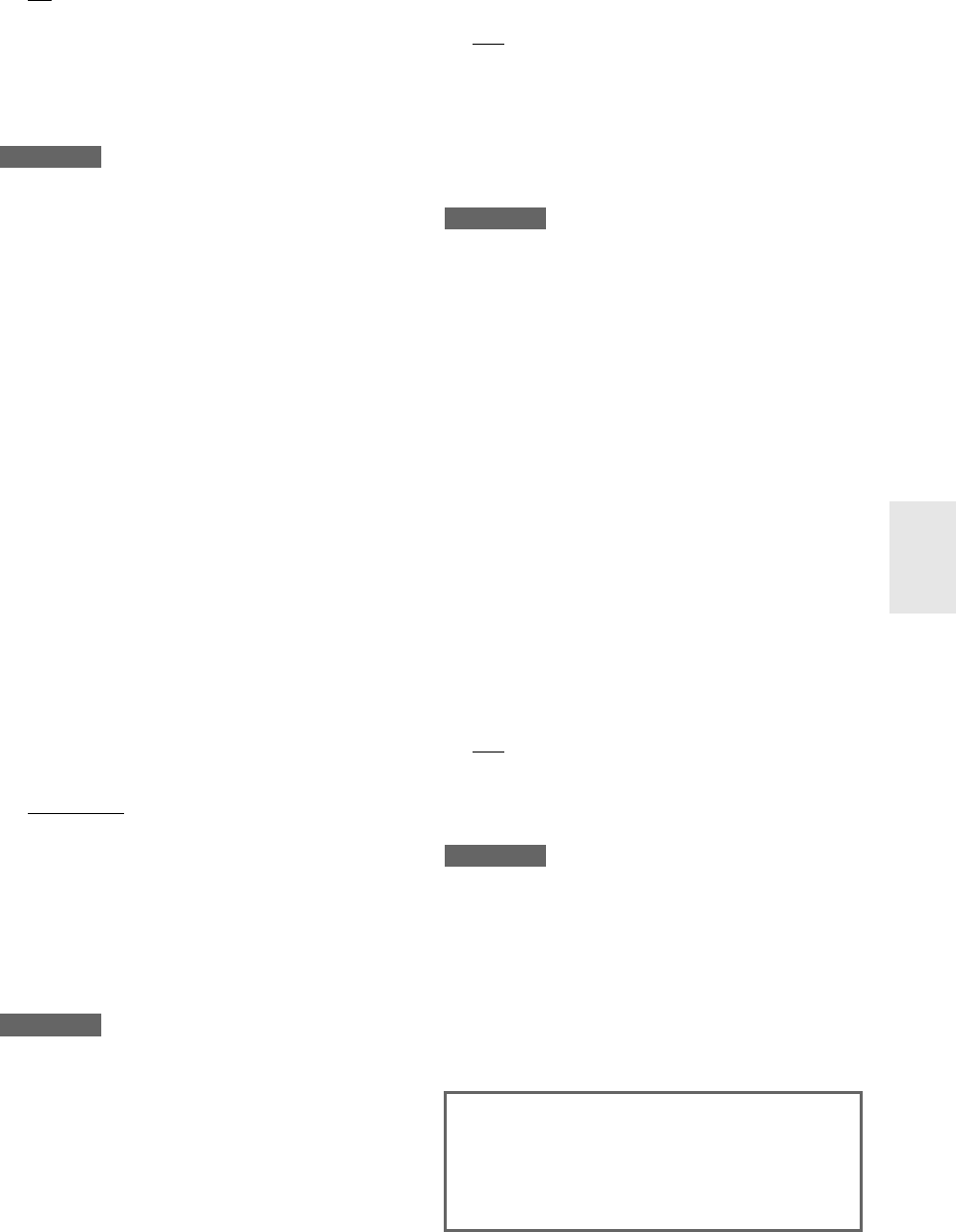
65
Nl
■HDMI Regeling(RIHD)
`Uit:
p uitgeschakeld.
`Aan:
p ingeschakeld.
Met deze functie kunt u p-compatibele
componenten die zijn aangesloten via HDMI, bedienen
met de AV-receiver (➔108 tot 109).
Opmerking
• Bij instelling op “Aan” en sluiten van het menu, worden de
namen van de aangesloten p-compatibele componenten
en “RIHD On” zichtbaar op de AV-receiver.
“
Search…
”
→
“
(naam)
”
→
“
RIHD On
”
Wanneer de AV-receiver de naam van de component niet kan
ontvangen, wordt het weergegeven als “
Player
*” of
“
Recorder
*”, enz. (“*” betekent het aantal van twee of meer
componenten).
•Als er een p-compatibele component is aangesloten op
de AV-receiver met de HDMI-kabel, dan is de naam van de
aangesloten component zichtbaar op de AV-receiver. Als u
bijvoorbeeld tijdens het kijken naar een TV-programma een
Blu-ray disc-speler/DVD-speler beident (inschakelt) met de
afstandsbediening van de AV-receiver, dan wordt de naam van de
Blu-ray disc-speler/DVD-speler zichtbaar op de AV-receiver.
• Zet de instelling op “Uit” als een aangesloten apparaat niet
compatibel is of als het niet duidelijk is of een apparaat
compatibel is of niet.
• Als de beweging onnatuurlijk is bij een instelling op “Aan”,
deze veranderen in “Uit”.
• Zie voor meer details de handleiding van de aangesloten
component.
•De p bediening ondersteunt geen HDMI OUT SUB.
Gebruik in plaats daarvan HDMI OUT MAIN.
• Wanneer de bronapparatuur is aangesloten op de aansluiting van
de u, kan dit tot storing leiden als “HDMI Regeling(RIHD)”
op “Aan” staat.
■Audio retour
`Uit:
Selecteer “Uit” als u de functie audio return channel
(ARC) niet wilt gebruiken.
`Automatisch:
Het geluidssignaal vanaf de tuner van uw tv kan
worden gezonden naar de HDMI OUT MAIN van de
AV-receiver.
Met de functie Audio return channel (ARC) kan een tv die
geschikt is voor HDMI (Audio Return Channel) het geluid
doorvoeren naar de HDMI OUT MAIN van de AV-
receiver. Om deze functie te gebruiken, moet u de TV/CD
ingangsselector selecteren en moet uw tv de ARC-functie
ondersteunen.
Opmerking
• De instelling “Audio retour” kan alleen worden uitgevoerd als
de instelling “HDMI Regeling(RIHD)” op “Aan” staat.
• Deze instelling wordt automatisch op “Automatisch” gezet als
de “HDMI Regeling(RIHD)”voor het eerst op “Aan” wordt
gezet.
■Stroomregeling
`Uit:
Voedingssturing uitgeschakeld.
`Aan:
Voedingssturing ingeschakeld.
Selecteer “Aan” om de stroomfuncties van p-
compatibele componenten die zijn aangesloten via HDMI
te koppelen.
Deze instelling wordt automatisch op “Aan” gezet als de
“HDMI Regeling(RIHD)”voor het eerst op “Aan” wordt
gezet.
Opmerking
• De instelling “Stroomregeling” kan alleen worden uitgevoerd
als de instelling “HDMI Regeling(RIHD)” op “Aan” staat.
• HDMI stroomregeling werkt alleen met p-compatibele
componenten die deze modus ondersteunen, en werkt mogelijk
niet goed met sommige componenten omwille van hun
instellingen of compatibiliteit.
• Bij instelling op “Aan” zal het stroomverbruik toenemen.
• Bij instelling op “Aan” worden, ongeacht of de AV-receiver Aan
of in Stand-by staat, zowel de audio als video die door een
HDMI-ingang worden ontvangen, naar buiten gebracht voor
weergave op tv of andere componenten via een HDMI-
verbinding (HDMI-doorvoerfunctie). Als de HDMI-
doorvoerfunctie in stand-bymodus activeert, licht de HDMI
THRU indicator op.
• Het stroomverbruik neemt in de stand stand-by toe tijdens het
doorgeven van HDMI; als uw tv echter CEC (Consumer
Electronics Control) ondersteunt, kan het stroomverbruik in de
volgende gevallen worden bespaard:
– De tv is in stand-bymodus.
– U bent bezig een tv-programma aan het bekijken.
• Zie voor meer details de handleiding van de aangesloten
component.
■TV-regeling
`Uit:
TV-sturing uitgeschakeld.
`Aan:
TV-sturing ingeschakeld.
In te stellen op “Aan” om de AV-receiver te bedienen
vanaf een p-compatibele tv die is aangesloten op
HDMI.
Opmerking
• Wijs de component die verbonden is met de HDMI-ingang niet
toe aan de TV/CD selector als u de instelling “TV-regeling” op
“Aan” zet. Anders wordt de juiste CEC (Consumer Electronics
Control) werking niet gegarandeerd.
• In te stellen op “Uit” als de tv niet compatibel is of als het
onduidelijk is of de tv compatibel is of niet.
• De instellingen “TV-regeling” kunnen alleen worden ingesteld
als de instellingen “HDMI Regeling(RIHD)” (➔65) en
“Stroomregeling” (➔65) beide zijn ingesteld op “Aan”.
• Zie voor meer details de handleiding van de aangesloten
component.
Zet na het veranderen van de instellingen van de
“HDMI Regeling(RIHD)”, “Audio retour”,
“Stroomregeling”, of “TV-regeling”, de stroom van
alle aangesloten apparatuur uit en daarna weer aan. Zie
de gebruikershandleidingen van alle aangesloten
apparatuur.

66
Nl
Automatisch uitschakelen
■Automatisch uitschakelen
`Uit:
Automatisch uitzetten uitgeschakeld.
`Aan:
Automatisch uitzetten ingeschakeld.
Wanneer “Automatisch uitschakelen” op “Aan” staat,
gaat de AV-receiver automatisch in STANDBY als er
gedurende 30 minuten geen audio en videosignaal is
geweest.
“Automatisch uitschakelen” wordt 30 seconden voor het
automatisch uitschakelen op de display en OSD
weergegeven.
Opmerking
• Afhankelijk van bepaalde bronnen kan de functie Automatisch
afsluiten tijdens het afspelen worden geactiveerd.
• De functie Automatisch uitzetten functioneert niet wanneer
Zone 2 of Zone 3 aan staan.
Netwerk
Zie “Netwerk Instellingen” (➔76).
Firmware Update
Zie “Firmwareupdate” voor updateprocedure (➔110).
Opmerking
• Voer alleen een firmware-update uit wanneer er een
aankondiging op de website van Onkyo staat. Bezoek de Onkyo
website voor de laatste gegevens.
• De firmware-update duur ongeveer 60 minuten.
•(TX-NR5008) Bij het bijwerken van de firmware vanaf een
USB-massaopslagapparaat , zoekt de AV-receiver naar het
apparaat dat al eerder bij het aanzetten was aangesloten. Als er
bij het aanzetten twee apparaten waren aangesloten, zoekt de
AV-receiver naar het apparaat op het frontpaneel.
■Version
De huidige firmwareversie wordt weergegeven.
■Receiver
`via NET:
U kunt de firmware via internet bijwerken.
Controleer voor het bijwerken eerste de
netwerkverbinding.
`via USB:
U kunt de firmware vanaf een USB-apparaat voor
massaopslag bijwerken.
U kunt de firmware van de AV-receiver bijwerken. Zet de
AV-receiver niet uit tijdens het bijwerken van de firmware.
■Universal Port
`via NET:
U kunt de firmware via internet bijwerken.
Controleer voor het bijwerken eerste de
netwerkverbinding.
`via USB:
U kunt de firmware vanaf een USB-apparaat voor
massaopslag bijwerken.
U kunt de firmware van het dockingstation van Onkyorm
bijwerken. Zet de AV-receiver niet uit tijdens het bijwerken
van de firmware.
Opmerking
• Deze update wordt niet uitgevoerd als er geen dockingstation op
de UNIVERSAL PORT-aansluiting is aangesloten.
Met deze voorkeur kunt u uw instellingen beschermen
door de instelmenu’s te vergrendelen.
Hoofdmenu Instellingen vergrendelen
■Instellingen
`Vergrendeld:
Instelmenu’s vergrendeld.
`Ontgrendeld:
Instelmenu’s niet vergrendeld.
Als de instelmenu’s vergrendeld zijn, kunt u geen
instellingen wijzigen.
U kunt de verschillende audio-instellingen veranderen
vanaf het hoofdmenu (➔30).
Opmerking
• Deze instellingen zijn uitgeschakeld wanneer de instelling “TV
audio-uitgang” op “Aan” (➔64) staat en een ingangsselector
anders dan HDMI is geselecteerd.
Instellingen toonregeling
U kunt de bassen instellen voor de front, front wide, front
high, center, surround, surround back en subwoofer
luidsprekers en de hoge tonen voor de front, front wide,
front high, center, surround en surround back luidsprekers,
behalve wanneer de akoestiekfunctie Direct, Pure Audio
of THX is geselecteerd.
■Lage tonen
`–10dB tot 0dB tot +10dB in stappen van 2 dB.
U kunt de mate van het lage frequentiegeluid
opvoeren of indammen.
■Hoge tonen
`–10dB tot 0dB tot +10dB in stappen van 2 dB.
U kunt de mate van het hoge frequentiegeluid
opvoeren of indammen.
Bediening van de AV-receiver
Instellingen vergrendelen
De audio-instellingen gebruiken
1Druk op RECEIVER gevolgd door HOME.
2Gebruik q/w voor het selecteren van “Audio”, en
gebruik daarna q/w/e/r om de gewenste selectie
uit te voeren.
1Druk herhaaldelijk op de toets TONE op de
AV-receiver voor het selecteren van “Bass” of
“Treble”.
2Gebruik Omhoog r en Omlaag e op de
AV-receiver om aan te passen.

67
Nl
Opmerking
• Deze instelling is niet beschikbaar als de meerkanaals analog-
ingang is geselecteerd.
• Om de bass- en treble-toonregelcircuits te overbruggen
selecteert u de Direct, Pure Audio of THX akoestiekfunctie.
Luidsprekerniveaus
U kunt het volume van elke luidspreker bijregelen terwijl
u luistert naar een ingangsbron.
Deze tijdelijke instellingen worden geannuleerd als de
AV-receiver op standby wordt gezet. Als u de instelling
wilt opslaan, gaat u naar “Luidspreker calibratie” (➔53)
voordat u de AV-receiver op Standby zet.
■Subwoofer 1
`–15.0dB tot 0.0dB tot +12.0dB in stappen van 1 dB.
■Subwoofer 2
`–15.0dB tot 0.0dB tot +12.0dB in stappen van 1 dB.
■Center
`–12.0dB tot 0.0dB tot +12.0dB in stappen van 1 dB.
Opmerking
• U kunt deze functie niet gebruiken als de AV-receiver gedempt
is mute.
• Luidsprekers die zijn ingesteld op “Nee” of “Geen” in de
“Luidsprekerconfiguratie” (➔51) kunnen niet worden
afgesteld.
• Deze functie werkt niet als voor het weergeven van analoge
audio de akoestiekfunctie Pure Audio of Direct is geselecteerd.
• Deze instelling kan niet worden gebruikt als de hoofdtelefoon is
aangesloten.
Audyssey-instellingen
■Dynamic EQ
Zie “Dynamic EQ” van “Bron instellingen” (➔57).
■Dynamic Volume
Zie “Dynamic Volume” van “Bron instellingen” (➔58).
Dolby Volume
■Dolbyvolume
Zie “Dolbyvolume” van “Audio-instellingen” (➔55).
Late avond
Met de Late Night-functie kunt u het dynamische bereik
van Dolby Digital-materiaal doen afnemen zodat u de
stille passages ook hoort tijdens het luisteren op een laag
niveau — ideaal voor het bekijken van films laat op de
avond, als u niemand wilt storen.
■Late avond
Voor Dolby Digital en Dolby Digital Plus bronnen zijn
de opties:
`Uit:
Late Night-functie uit.
`Laag:
Kleine vermindering van het dynamisch bereik.
`Boven:
Grote vermindering van het dynamisch bereik.
Voor Dolby TrueHD bronnen zijn de opties:
`Automatisch:
De Late Night-functie wordt automatisch op “Aan”
of “Uit” gezet.
`Uit:
Late Night-functie uit.
`Aan:
Late Night-functie aan.
Opmerking
• Het effect van de Late Night-functie hangt af van het materiaal
dat u weergeeft en de intentie van de originele bedenker van het
geluid, en bij sommige materialen zal er weinig of geen verschil
hoorbaar zijn bij het selecteren van de verschillende opties.
• De Late Night-functie is alleen beschikbaar voor de
ingangsbronnen Dolby Digital, Dolby Digital Plus of Dolby
TrueHD.
• De Late Night-functie wordt op “Uit” gezet als de AV-receiver
op standby wordt gezet. Voor Dolby TrueHD-bronnen wordt de
functie op “Automatisch” gezet.
Music Optimizer
De functie Music Optimizer verbetert de geluidskwaliteit
van gecomprimeerde muziekbestanden. Gebruik deze
mogelijkheid bij muziekbestanden die gebruik maken van
“verlies opleverende” compressies, zoals MP3.
■Music Optimizer
`Uit:
Music Optimizer uit.
`Aan:
Music Optimizer aan. De indicator M.Opt gaat
branden (➔9).
Opmerking
• De functie Music Optimizer werkt alleen bij PCM digitale audio
ingangssignalen met een sampling-frequentie van minder dan
48 kHz en analoge audio ingangssignalen. De Music Optimizer
wordt uitgeschakeld als de Direct of Pure Audio luistermodus
geselecteerd wordt.
• De instelling wordt voor elke ingangsselector afzonderlijk
opgeslagen.
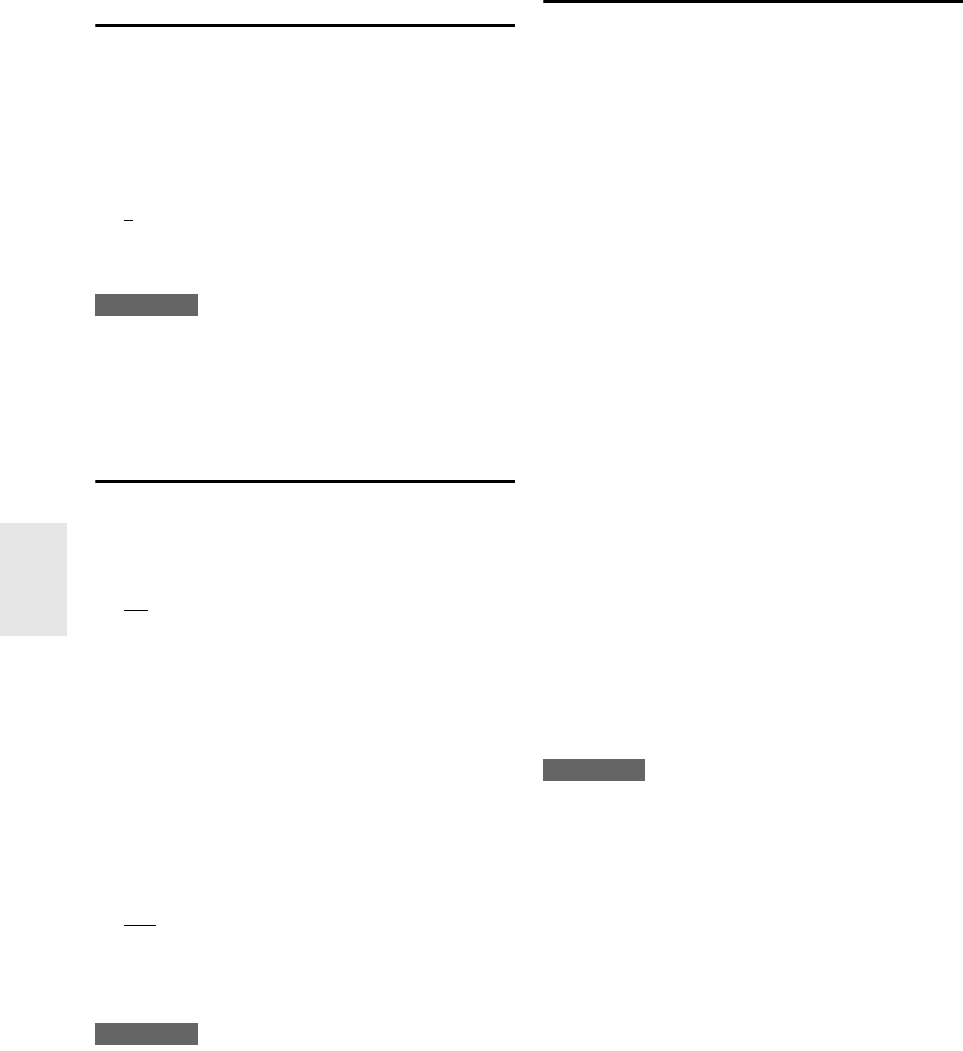
68
Nl
Screen Centered Dialog (dialoogvenster in
het midden van het scherm)
“Screen Ctr Dialog” is een functie voor het verplaatsen
van het beeld van het dialoogvenster in het midden, enz.
naar boven, door het gebruik van de luidspreker voor-hoog
om de hoogte van de weergave in te stellen.
■Screen Ctr Dialog
Naarmate de waarde toeneemt, wordt de afbeelding in het
midden naar boven geplaatst.
`0:
Screen Centered Dialog uit.
`1 tot 5:
Screen Centered Dialog aan.
Opmerking
•De “Screen Ctr Dialog” kan worden gebruikt wanneer de
ondersteunde luistermodus is geselecteerd en “Center” en
“Front High” geactiveerd zijn in “Luidsprekerconfiguratie”
(➔51).
• Deze instelling kan niet worden gebruikt als de hoofdtelefoon is
aangesloten.
Re-EQ
Met de Re-EQ functie kunt u een soundtrack compenseren
waarvan de hoge frequentie-content te scherp is, zodat
deze beter geschikt wordt voor het thuistheater.
■Re-EQ
`Uit:
Re-EQ-functie uit.
`Aan:
Re-EQ-functie aan.
Deze functie kan worden gebruikt in combinatie met de
volgende luistermodus: Dolby Digital, Dolby Digital Plus,
Dolby TrueHD, Multikanaals, DTS, DTS-HD High
Resolution Audio, DTS-HD Master Audio, DTS Express,
DSD, Dolby EX, Dolby Pro Logic IIz Height, Dolby
PLIIx Movie, Neo:6 Cinema en 5.1-kanaalbron + Neo:6
en Neural Surround.
■Re-EQ(THX)
`Uit:
Re-EQ (THX) Functie uit.
`Aan:
Re-EQ (THX) Functie aan.
Deze functie kan worden gebruikt in combinatie met de
volgende luistermodus: THX Cinema, THX Surround EX,
en THX Ultra2 Cinema.
Opmerking
• De instellingen van de Re-EQ-functie worden in elke
luistermodus bewaard. Als de AV-receiver echter in de THX-
luistermodus wordt uitgeschakeld, dan wordt de instelling
teruggezet op “Aan”.
• Deze instelling kan niet worden gebruikt als de hoofdtelefoon is
aangesloten.
Audio Selector
U kunt de prioriteit van audio-uitgang instellen als er
zowel digitale als analoge ingangen zijn.
■Audiokiezer
`ARC:
Het geluidssignaal vanaf de tuner van uw tv kan
worden gezonden naar de HDMI OUT MAIN van de
AV-receiver.*1
Met deze selectie kan de TV-audio automatisch
worden geselecteerd als een prioriteit tussen andere
toewijzingen.
`HDMI:
Dit kan worden geselecteerd als HDMI IN werd
toegewezen als een ingangsbron. Als beide, HDMI
(HDMI IN) en digitale audio-ingangen (COAXIAL
IN of OPTICAL IN) werden toegewezen, wordt de
HDMI-ingang automatisch geselecteerd als een
prioriteit.
`COAX:
Dit kan worden geselecteerd als COAXIAL IN werd
toegewezen als een ingangsbron. Als beide, coaxiale
en HDMI-ingangen werden toegewezen, wordt de
coaxiale ingang automatisch geselecteerd als een
prioriteit.
`OPT:
Dit kan worden geselecteerd als OPTICAL IN werd
toegewezen als een ingangsbron. Als de optische en
HDMI-ingangen beide werden toegewezen, wordt de
optische ingang automatisch geselecteerd als een
prioriteit.
`Multikanaals:
De AV-receiver geeft altijd analoge signalen vanaf de
meerkanaals analoge ingang weer.
`Analoog:
De AV-receiver geeft altijd analoge signalen weer.
Opmerking
• De instelling wordt voor elke ingangsselector afzonderlijk
opgeslagen.
• Deze instelling kan alleen worden uitgevoerd voor de
ingangsbron die werd toegewezen als HDMI IN, COAXIAL IN
of OPTICAL IN.
• Om de digitale audio-ingang te selecteren, zie “Digitale audio
ingang” voor meer informatie (➔50).
• Voor het selecteren van “Multikanaals”, moet u de
multikanaalsingang hebben toegewezen (➔50).
*1 U kunt “ARC” selecteren als u de ingangsselector TV/CD
selecteert. Maar u kunt dit niet selecteren als u “Uit” in de
instelling “Audio retour” hebt geselecteerd (➔65).
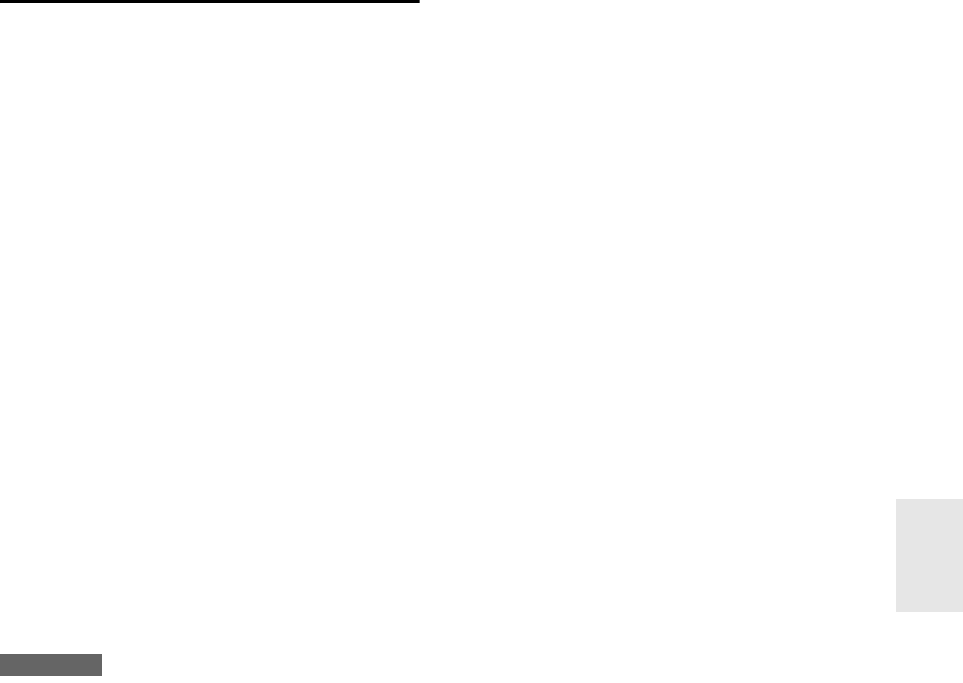
69
Nl
Instellen van het inkomende digitale signaal
(Vaste instelling )
Door het indrukken van ENTER tijdens het selecteren van
“HDMI”, “COAX”, “OPT” in de “Audiokiezer”, kunt u
het ingangssignaal in de Vaste modus opgeven. Door
nogmaals op ENTER te drukken kunt u terugkeren naar
de instelling “Audiokiezer”.
Normaal zal de AV-receiver het signaalformaat
automatisch detecteren. Als u echter een van de volgende
problemen ervaart bij het weergeven van uw PCM- of
DTS-materiaal, kunt u het signaalformaat met de hand
instellen op PCM of DTS.
• Probeer als het begin van de tracks van een PCM-bron
wegvalt het formaat op PCM in te stellen.
• Stel als er ruis ontstaat bij het snel vooruit of
terugspoelen van een DTS CD het formaat in op DTS.
■Vaste instelling
`Automatisch:
Het formaat wordt automatisch gedetecteerd. Als er
geen digitaal ingangsignaal aanwezig is, wordt de
overeenkomstige analoge ingang gebruikt.
`PCM:
Alleen 2-kanaals ingangssignalen van het PCM-
formaat zijn hoorbaar. Als het ingangssignaal geen
PCM is, zal de indicator PCM gaan knipperen en
kan er ruis hoorbaar zijn.
`DTS:
Alleen ingangssignalen van het DTS (maar geen
DTS-HD) formaat zijn hoorbaar. Als het
ingangssignaal geen DTS is, zal de indicator DTS
knipperen en is er geen geluid.
Opmerking
• De instelling wordt voor elke ingangsselector afzonderlijk
opgeslagen.
• De instelling wordt opnieuw ingesteld naar “Automatisch” als u
de instelling wijzigt in de “Audiokiezer” (➔68).

70
Nl
NET/USB
De AV-receiver is
netwerk-gereed
, wat inhoudt dat u deze met
een standaard ethernetkabel op uw netwerk kunt aansluiten
en van de muziekbestanden kunt gaan genieten die op uw
copmuter of mediaserver staan. Als uw netwerk verbinding
heeft met internet, kunt u ook genieten van Internetradio.
Netwerkvereisten
■Ethernetnetwerk
Voor de beste resultaten wordt een 100Base-TX switched
ethernet netwerk aanbevolen. Hoewel het mogelijk is om
muziek af te spelen vanaf een computer die draadloos op
het netwerk is aangesloten, kan het afspelen onbetrouwbaar
zijn, waardoor een vaste verbinding wordt aangeraden.
■Ethernet router
Een router beheert het netwerk, routeert gegevens en verstrekt
Ip-adressen. Uw router moet het volgende ondersteunen:
• NAT (Network Address Translation). Met NAT kunnen
verschillende netwerkgekoppelde computers via één
internetverbinding gelijktijdig verbinding met internet
maken. De AV-receiver heeft voor Internetradio
internettoegang nodig.
• DHCP (Dynamic Host Configuration Protocol). DHCP
verstrekt Ip-adressen aan netwerkapparatuur, waardoor
ze zichzelf automatisch kunnen instellen.
• Een router met een ingebouwde 100Base-TX switch
wordt aanbevolen.
Sommige routers hebben een ingebouwde router, en
sommige ISP’s eisen dat u specifieke routers gebruikt.
Neem bij twijfel contact op met uw Internet
serviceprovider of computerleverancier.
■CAT5 ethernetkabel
Gebruik een bechermde CAT5 ethernet kabel (type recht)
om de AV-receiver op uw netwerk thuis aan te sluiten.
■Internettoegang (voor Internetradio)
Voor radio-ontvangst via internet moet uw ethernetnetwerk
een internetverbinding hebben. Een smalband
internetverbinding (bijv., 56K modem, ISDN) geeft niet de
gewenste resultaten, zodat een breedbandverbding ten
zeerste wordt aangeraden (bijv., kabelmodem, xDSL
modem, enz.). Neem bij twijfel contact op met uw Internet
serviceprovider of computerleverancier.
Opmerking
• Om met de AV-receiver Internetradio te ontvangen, moet uw
breedband internetverbinding goed functioneren en toegang tot
het internet hebben. Neem contact op met uw ISP als u
problemen hebt met de internetproblemen.
• De AV-receiver maakt gebruik van DHCP voor het automatisch
configureren van de netwerkinstellingen. Als u deze instellingen
handmatig wilt configureren, zie “Netwerk Instellingen” (
➔
76
).
• De AV-receiver ondersteunt geen PPPoE-instellingen, dus als u
een internetverbinding van het type PPPoE hebt, moet u een
router gebruiken die daar geschikt voor is.
• Afhankelijk van uw ISP moet u mogelijk een proxyserver
specificeren om Internetradio te kunnen ontvangen. Als uw
computer is geconfigureerd voor het gebruik van een
proxyserver, gebruik dan dezelfde instellingen voor de
AV-receiver (➔76).
Om de AV-receiver op uw netwerk thuis aan te sluiten,
moet u het ene uiteinde van een beschermde CAT5
Ethernetkabel in de ETHERNET-poort van de AV-
receiver steken, en het andere uiteinde in een LAN-poort
op uw router of switch.
Het volgende schema toont u hoe u de AV-receiver op uw
netwerk thuis kunt aansluiten. In dit voorbeeld is het
aangesloten op een LAN-poort op een router, die een
ingebouwde 4-poorts 100Base-TX switch heeft.
Over NET Aansluiten van de AV-receiver
Internetradio
Modem
Router
Computer of mediaserver
LAN/Ethernet-poort
WAN-poort
LAN-poort
LAN-poort
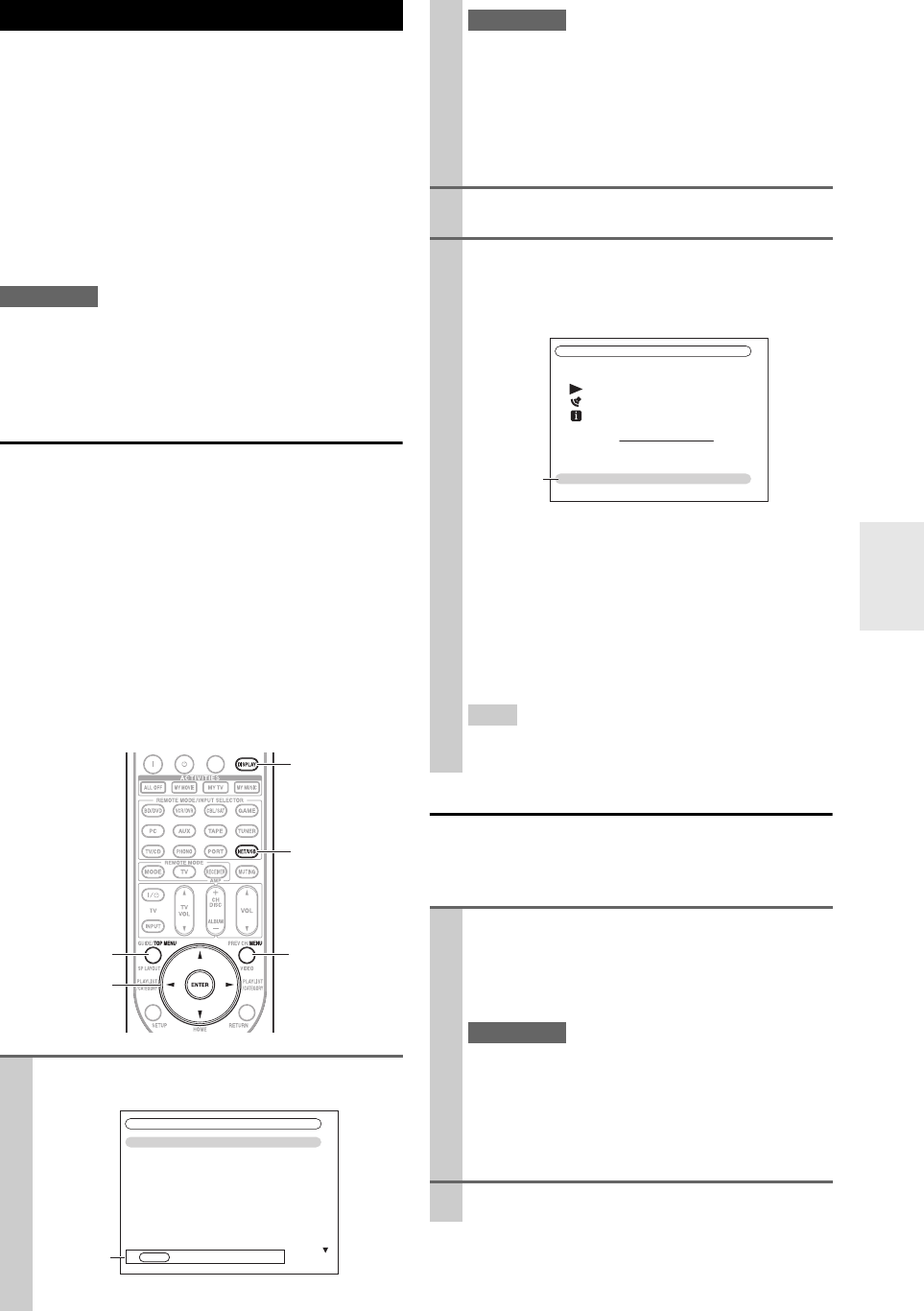
71
Nl
Voor het ontvangen van Internetradio, moet u de AV-receiver
op een netwerk met internettoegang aansluiten (
➔
70
).
U kunt stations van Internetradio selecteren door een
aansluiting op de AV-receiver van uw computer te maken en
de stations in uw webbrowser te selecteren. U kunt maximaal
40 Internetradiostations in voorkeuzezenders vastleggen.
De volgende indelingen van URLs voor internetradio
worden ondersteund: PLS, M3U, en podcast (RSS).
Afhankelijk echter van het soort gegevens of
geluidsindeling dat gebruikt wordt door het station van
Internetradio, kunt u sommige stations mogelijk niet
beluisteren.
Opmerking
• Als u gebruikmaakt van een smalband internetverbinding (bijv.,
56K modem of ISDN), kan Internetradio, afhankelijk van het
station, niet naar tevredenheid functioneren. Maak voor de beste
resultaten gebruik van een breedbandverbinding (bijv.,
kabelmodem, xDSL modem, enz.).
Naar vTuner internetradio luisteren
Dit apparaat bevat de volledige vTuner Internetradioservice
zonder meerprijs. Nadat u het apparaat op internet hebt
aangesloten, kunt u vTuner Internetradio selecteren om op
elk moment te gaan zoeken naar of afspelen van
radiostations op internet en podcasts. Ter verbetering van
uw Internetradio ervaring, is het portaal
http://onkyo.vtuner.com/ voor u beschikbaar als een
eenvoudige manier om naar stations te gaan zoeken, uw
favorieten in te stellen en te rangschikken, uw eigen stations
toe te voegen, hulp te krijgen, enz. Nadat u Internet radio/
vTuner voor het eerst op uw apparaat gebruikt, kunt u het
MAC-adres van uw apparaat gebruiken om een
loginaccount aan te maken (e-mailadres en wachtwoord) op
portaal
http://onkyo.vtuner.com/. Kijk in de “Netwerk
Instellingen” voor uw MAC-adres (➔76).
Naar andere internetradio luisteren
Voeg na stap 1 de volgende stap in “Naar vTuner
internetradio luisteren” toe om naar andere
internetradiozenders te luisteren.
Naar Internetradio luisteren
1Druk herhaaldelijk op NET/USB om het scherm
voor Internetradio te selecteren.
De NETWORK-indicator brandt (➔9).
NET/USB
MENU
qwer
ENTER
DISPLAY
TOP MENU
Internet Radio
1. vTuner Internet Radio
2. Pandora Internet Radio
3. Rhapsody
4. SIRIUS Internet Radio
5. Slacker Personal Radio
6. Mediafly
7. Napster
8. ---
9. ---
10. ---
*1
Go to Menu
MENU
Opmerking
• Wanneer de indicator NETWORK knippert, bevestig dan
dat de Ethernet-kabel goed is aangesloten op de AV-
receiver.
• De diensten kunnen per regio verschillen. Zie de
afzonderlijke instructies voor meer informatie.
*1 MENU:
Wanneer menuhandelingen is ingeschakeld, verschijnt
“MENU”. Druk op MENU om het menu te tonen.
2Gebruik q/w om “1. vTuner Internet Radio” te
selecteren, en druk vervolgens op ENTER.
3Gebruik q/w om een programma te selecteren, en
druk vervolgens op ENTER.
Het afspelen begint en het volgende scherm
verschijnt.
*2
Druk op
MENU
om uit de volgende menu-items te kunnen
kiezen.
`Stations zoals deze:
Stations, zoals het station dat nu wordt
afgespeeld, wordenweergegeven.
`Add this station to preset:
Voeg een station aan de lijst toe.
Druk op TOP MENU om naar het hoofdmenu van
Internetradio services te gaan.
Tip
• Als u op DISPLAY drukt, kunt u wisselen tussen het
scherm om af te spelen en het scherm met de lijst.
1Start op uw computer een webbrowser en vul het
Ip-adres van uw AV-receiver in het URL-veld van
de browser in.
De browser maakt verbinding met de AV-receiver
(WEB Installatiemenu).
Opmerking
• Het Ip-adres van de AV-receiver wordt getoond op het
“Netwerk” scherm (➔76).
• Als u gebruikmaakt van DHCP, geeft uw router de
AV-receiver niet altijd hetzelfde IP-adres, dus als u geen
verbinding met de AV-receiver kunt maken, controleer dan
het IP-adres van de AV-receiver op het “Netwerk”
scherm.
2Klik op tabblad “Preset Internet Radio”.
0:00:00
WMA 128kbps 16bit/44.1kHz
1. fm indie 104
The internet’s best source for i
- - -
All Stations
Go to Menu
*2

72
Nl
Vastleggen van de voorkeuzezenders*1
Nadat u een station aan de lijst hebt toegevoegd, kunt u het
gewoon op het scherm van internetradio selecteren, en
vervolgens op ENTER drukken om met afspelen te
beginnen.
*1 Vanaf de zoekresultaten kunt u de zenders en nummers
instellen maar niet rechtstreeks beluisteren.
■Items op het hoofdmenu van Internetradio
`Maak een voorkeuzetoets:
Voeg een favoriet station of Internetradio aan de
voorkeuzetoetsen.
`Geef deze voorkeuzetoets een andere naam:
U kunt de voorkeuzetoets een andere naam geven.
`Verwijder deze voorkeuzetoets:
Hierdoor wordt de voorkeuzetoets verwijderd.
■Voorkeuzetoetsen voor stations en nummers
U kunt het nummer dat nu wordt afgespeeld of het station
aan de voorkeuzetoetsen toevoegen.
1. Druk op MENU met het station geselecteerd of als een
nummer wordt afgespeeld.
2. Gebruik q/w om “Add this station to preset” te
selecteren, en druk op ENTER.
Dit deel gaat in op hoe muziekbestanden op een computer
of mediaserver moeten worden afgespeeld via de
AV-receiver. Zie “Ondersteunde indelingen van
geluidsbestanden” tot “Over DLNA” voor details over
ondersteunde muziekservers en indelingen van
muziekbestanden.
Voor Windows Media Player 11, zie “Windows Media
Player 11 Installatie” (➔73).
3Vul de vooraf gedefinieerde naam en het
internetadres (url) in.
4Klik op “Save” om de radiozender van internet op
te slaan.
Muziekbestanden op een server
afspelen
Unit Information
WEB Setup Menu
Preset Internet Radio
SaveCustomer Setting Refresh
1Internet Radio Information 2
Network setting
Delete
Delete
Delete
No
1
2
3
Name
Tuner Internet Radio
URL
1Start uw computer of mediaserver.
2Druk op NET/USB om het “Server” rscherm te
selecteren.
De NETWORK-indicator brandt (➔9).
Opmerking
• Wanneer de indicator NETWORK knippert, bevestig dan
de netwerkaansluiting.
• Druk, om het scherm te vernieuwen, op RETURN.
3Gebruik q/w om een server te selecteren, en druk
vervolgens op ENTER.
Er verschijnt een lijst van items op de server.
Zoeken
U kunt naar muziek zoeken op artiest, op album, of
op track.
Opmerking
• De zoekfunctie werkt niet met mediaservers die deze
functie niet ondersteunen.
• Afhankelijk van de gedeelde instellingen in de
mediaserver, heeft de AV-receiver mogelijk geen toegang
tot de inhoud. Raadpleeg de gebruiksaanwijzing van de
mediaserver.
NET/USB
DISPLAY
ENTER
q/w/e/r
RETURN
1, 3, 2, 5,
4, 7, 6
RANDOM
REPEAT
1 / 10
Server
Server1
Server2
Server3
Server4
Server5
Server6
Server7
Server8
Server9
Server10
1 / 8
Zoeken
Recently Added
Artists
Album
Songs
Genre
Year
Rating
Server1

73
Nl
Willekeurig afspelen
De functie voor het willekeurig afspelen, kan alleen worden
ingesteld als het scherm AFSPELEN wordt weergegeven.
Om nummers in willekeurige volgorde af te spelen, drukt
u tijdens het afspelen (of als als het afspelen gepauzeerd of
gestopt is) op RANDOM. Alle nummers in de huidige
map worden in willekeurige volgorde afgespeeld.
Wanneer alle nummers in de map eenmaal zijn afgespeeld,
worden ze in willekeurige volgorde nogmaals afgespeeld.
Om het willekeurig afspelen te annuleren, drukt u
nogmaals op RANDOM.
Per map kunnen er maximaal 20000 nummers willekeurig
worden afgespeeld. Als een map meer nummers bevat,
zijn de nummers boven de 20000 geen onderdeel van
willekeurig afspelen.
Herhaald afspelen
De functie voor het herhaald afspelen, kan alleen worden
ingesteld als het scherm AFSPELEN wordt weergegeven.
Om nummers herhaaldelijk af te spelen, drukt u tijdens het
afspelen (of als als het afspelen gepauzeerd of gestopt is) op
REPEAT
: Herhaal1, Herhaal map, Herhaal alles, of Uit.
In de modus Herhaal1 wordt het huidige nummer
herhaaldelijk afgespeeld.
In de modus Herhaal Map worden alle nummers in de
huidige map herhaaldelijk afgespeeld.
In de modus Herhaal Alles worden alle nummers op de
huidige server herhaaldelijk afgespeeld.
Om herhaald afspelen te annuleren, drukt u herhaaldelijk
op REPEAT om Uit te selecteren.
Opmerking
• Als de melding “
Geen item.
” verschijnt, betekent dat, dat er geen
informatie van de server gehaald kan worden. Controleer in dat geval
uw server, het netwerk, en de verbindingen van de AV-receiver.
Windows Media Player 11 Installatie
Dit deel gaat in op het configureren van Windows Media
Player 11, zodat AV-receiver de muziekbestanden op uw
computer kan afspelen.
Opmerking
• Windows Media Player 11 kan gratis vanaf de website van
Microsoft worden gedownload.
4Gebruik q/w om een item te selecteren, en druk
daarna op ENTER.
Er wordt een lijst met muziekbestanden getoond.
5Gebruik q/w voor het selecteren van
muziekbestanden, en druk op ENTER of 1 om
met afspelen te beginnen.
Het afspelen begint en het volgende scherm verschijnt.
• Druk, om tijdens het afspelen naar het vorige menu
terug te gaan, op de toets RETURN.
• Druk op 2 om met afspelen te stoppen.
• Druk op 6 om het volgende nummer te
selecteren. Druk op 7 om naar het begin van het
huidige nummer te gaan. Druk tweemaal op 7
om het vorige nummer te selecteren.
• Druk op 3 om met pauzeren te stoppen. Druk op
4 om snel voorwaarts door het huidige nummer
te gaan. Druk op 5 om snel achterwaarts door
het huidige nummer te gaan.
Tip
• Als u op DISPLAY drukt, kunt u wisselen tussen het
scherm om af te spelen en het scherm met de lijst.
Opmerking
• Op sommige soorten mediaservers werkt het Snel vooruit/
Snel achteruit/Pauze niet.
All Music
Song 1
1 / 10
Song 2
Song 3
My favorite song 1
My favorite song 2
My favorite song 3
My favorite song 4
My favorite song 5
My favorite song 6
My favorite song 7
My favorite song 1
My favorite song 1
Artist Name
My favorite album
4 / 10
MP3 128kbps 44.1kHz
0:00:00
ALL
1Start Windows Media Player 11.
2Selecteer Media Sharing (gedeelde media) op het
menu Library (Bibliotheek).
Het dialoogvenster Media Sharing verschijnt.
3Selecteer het vinkvakje Share my media (mijn
media delen) en klik op OK.
4Selecteer de AV-receiver in de lijst, en klik daarna
op Allow (Toestaan).
5Klik op OK om het dialoogvenster te sluiten.
Hiermee is het instellen van de Windows Media
Player 11 voltooid.
Via de AV-receiver kunt u nu muziekbestanden in de
bibliotheek van uw Windows Media Player 11
afspelen (➔72).

74
Nl
Ondersteunde indelingen van geluidsbestanden
Voor het afspelen vanaf de server, ondersteunt de AV-
receiver de volgende indelingen van muziekbestanden:
MP3, WMA, WAV, FLAC, Ogg Vorbis, AAC en LPCM.
Niet alle servers ondersteunen alle indelingen.
■MP3
• MP3-bestanden moeten van het type MPEG-1/MPEG-2
Audio Layer 3 zijn met een sampling-frequentie van
8 kHz, 11,025 kHz, 12 kHz, 16 kHz, 22,05 kHz, 24 kHz,
32 kHz, 44,1 kHz, 48 kHz en een bitsnelheid van tussen
de 8 kbps en 320 kbps. Incompatibele bestanden kunnen
niet worden afgespeeld.
• Aantal kanalen: 2
• Variabele bitsnelheid (VBR) MP3-bestanden worden
ondersteund. (De afspeeltijden worden mogelijk niet
goed weergegeven.)
• MP3-bestanden moeten eindigen op “.mp3” of “.MP3”.
■WMA
WMA staat voor Windows Media Audio en is een
technologie voor audiocompressie die ontwikkeld is door
Microsoft Corporation. Audio kan worden gecodeerd in
WMA-indeling door gebruik van een Windows Media®
Player.
• Voor WMA-bestanden moet de optie voor auteursrecht
worden uitgeschakeld.
• Sampling-frequenties van 8 kHz, 11,025 kHz, 12 kHz,
16 kHz, 22,05 kHz, 24 kHz, 32 kHz, 44,1 kHz, 48 kHz
en bitsnelheden van tussen de 5 kbps en 320 kbps, en
WMA DRM worden ondersteund. Incompatibele
bestanden kunnen niet worden afgespeeld.
• Aantal kanalen: 2
• Variabele bitsnelheid (VBR) wordt ondersteund. (De
afspeeltijden worden met VBR mogelijk niet goed
weergegeven.)
• WMA Pro/Voiceindelingen worden niet ondersteund.
• WMA-bestanden moeten eindigen op “.wma” of
“.WMA”.
■WMA Lossless
• Sampling-frequenties van 44,1 kHz, 48 kHz, 88,2 kHz,
96 kHz en bitsnelheden van tussen de 5 kbps en
320 kbps worden ondersteund. Incompatibele bestanden
kunnen niet worden afgespeeld.
• bit-quantisatie: 16 bit, 24 bit
• Aantal kanalen: 2
• Variabele bitsnelheid (VBR) wordt ondersteund. (De
afspeeltijden worden met VBR mogelijk niet goed
weergegeven.)
• WMA-bestanden moeten eindigen op “.wma” of
“.WMA”.
■WAV
WAV-bestanden bevatten ongecomprimeerde PCM
digitale audio.
• Sampling-frequenties van 8 kHz, 11,025 kHz, 12 kHz,
16 kHz, 22,05 kHz, 24 kHz, 32 kHz, 44,1 kHz, 48 kHz,
64 kHz, 88,2 kHz, en 96 kHz worden ondersteund.
Incompatibele bestanden kunnen niet worden
afgespeeld.
• bit-quantisatie: 8 bit, 16 bit, 24 bit
• Aantal kanalen: 2
• WAV-bestanden moeten eindigen op “.wav” of “.WAV”.
■AAC
AAC staat voor MPEG-2/MPEG-4 Audio.
• Sampling-frequenties van 8 kHz, 11,025 kHz, 12 kHz,
16 kHz, 22,05 kHz, 24 kHz, 32 kHz, 44,1 kHz, 48 kHz,
64 kHz, 88,2 kHz, 96 kHz en bitsnelheden van tussen de
8 en 320 kbps worden ondersteund. Incompatibele
bestanden kunnen niet worden afgespeeld.
• Aantal kanalen: 2
• Variabele bitsnelheid (VBR) bestanden worden
ondersteund. (De afspeeltijden worden mogelijk niet
goed weergegeven.)
• AAC-bestanden moeten eindigen op “.aac”, “.m4a”,
“.mp4”, “.3gp”, “.3g2”, “.AAC”, “.M4A”, “.MP4”,
“.3GP” of “.3G2” .
■FLAC
FLAC is een bestandsindeling voor lossless
gegevenscompressie van audio.
• Sampling-frequenties van 8 kHz, 11,025 kHz, 12 kHz,
16 kHz, 22,05 kHz, 24 kHz, 32 kHz, 44,1 kHz, 48 kHz,
64 kHz, 88,2 kHz, en 96 kHz worden ondersteund.
Incompatibele bestanden kunnen niet worden
afgespeeld.
• bit-quantisatie: 8 bit, 16 bit, 24 bit
• Aantal kanalen: 2
• Variabele bitsnelheid (VBR) wordt ondersteund. (De
afspeeltijden worden met VBR mogelijk niet goed
weergegeven.)
• FLAC-bestanden moeten eindigen op “.flac” of
“.FLAC”.
Opmerking
• Niet alle servers ondersteunen alle indelingen.
■Ogg Vorbis
• Sampling-frequenties van 8 kHz, 11,025 kHz, 12 kHz,
16 kHz, 22,05 kHz, 24 kHz, 32 kHz, 44,1 kHz, 48 kHz
en bitsnelheden tussen de 48 kbps en 500 kbps worden
ondersteund. Incompatibele bestanden kunnen niet
worden afgespeeld.
• Aantal kanalen: 2
• Variabele bitsnelheid (VBR) wordt ondersteund. (De
afspeeltijden worden met VBR mogelijk niet goed
weergegeven.)
• Ogg Vorbis-bestanden moeten eindigen op “.ogg” of
“.OGG”.
■LPCM (Lineaire PCM)
• Sampling-frequenties van 8 kHz, 11,025 kHz, 12 kHz,
16 kHz, 22,05 kHz, 24 kHz, 32 kHz, 44,1 kHz, 48 kHz,
64 kHz, 88,2 kHz, en 96 kHz worden ondersteund.
• bit-quantisatie: 8 bit, 16 bit, 24 bit
• Aantal kanalen: 2

75
Nl
Serververeisten
De AV-receiver kan digitale muziekbestanden afspelen die
op een computer of mediaserver staan en ondersteunt de
volgende technologieën:
• Windows Media Player 11
• Windows Media Connect 2.0
• DLNA-gecertificeerde mediaserver
Als het besturingssysteem van uw computer Windows
Vista is, is Windows Media Player 11 al geïnstalleerd.
Windows Media Player 11 voor Windows XP kan gratis
vanaf de website van Microsoft worden gedownload.
• De computer of de mediaserver moet op hetzelfde
netwerk zijn aangesloten als de AV-receiver.
• Elke map kan tot 20000 muziekbestanden bevatten, en
de mappen kunnen tot 16 niveau’s diep worden genest.
Opmerking
• Voor sommige type mediaservers kan de AV-receiver het
mogelijk niet herkennen, of geen opgeslagen muziekbestanden
afspelen.
Over DLNA
De Digital Living Network Alliance is een internationale
samenwerking tussen verschillende industrieën. Leden
van DLNA ontwikkelen een concept van vaste en
draadloze uitwisselbare netwerken netwerken waar
digitaal materiaal zoals foto’s, muziek, en video’s tussen
consumentenelektronica, personal computers en mobiele
apparatuur in en rondom het huis gedeeld kan worden. Het
AV-receiver-certificaat de DLNA richtlijnen voor
uitwisselbaarheid versie 1.5.
Op afstand afspelen betekent dat u muziekbestanden kunt
afspelen die opgeslagen zijn op een DLNA-gecertificeerd
apparaat, zoals een mediaserver met dit product, door
bediening van de afstandsbediening in het thuisnetwerk.
Serververeisten
• Windows Media Player 12
• DLNA-gecertificeerd (de DLNA richtlijnen voor
uitwisselbaarheid versie 1.5) mediaserver of controller
De instellingen hangen van het apparaat af. Zie de
handleiding van uw apparaat voor nadere details.
Als het besturingssysteem van uw personal computer
Windows 7 is, is Windows Media Player 12 al
geïnstalleerd. Ga naar de website van Microsoft voor meer
informatie.
Ondersteunde indelingen van
muziekbestanden
Zie “Ondersteunde indelingen van geluidsbestanden”
(➔74).
Opmerking
• Voor het op afstand afspelen ondersteunt dit product de volgende
indelingen van muziekbestanden niet: FLAC en Ogg Vorbis.
Windows Media Player 12 Installatie
Dit deel gaat in op het configureren van Windows Media
Player 12 zodat het product de muziekbestanden op uw
computer kan afspelen.
Minimale systeemvereisten voor Windows Media
Player 11 voor Windows XP
Besturingssysteem
Windows XP Home Edition (SP2), Windows XP
Professional (SP2), Windows XP Tablet PC Edition
(SP2), Update Rollup 2 voor Windows XP Media Center
Edition 2005 (KB900325), Oktober 2006 Update voor
Windows XP Media Center Edition (KB925766)
Processor: 233 MHz Intel Pentium II, Advanced
Micro Devices (AMD), enz.
Geheugen: 64 MB
Vaste schijf: 200 MB aan vrije ruimte
Station: Cd of dvd-station
Modem: 28,8 kbps
Geluidskaart: 16-bit geluidskaart
Monitor: Super VGA (800 x 600)
Videokaart: 64 MB VRAM, DirectX 9.0b
Software: Microsoft ActiveSync (alleen bij
gebruik van een pocket-pc gebaseerd
op Windows Mobile of smartphone)
Webbrowser: Microsoft Internet Explorer 6 of
Netscape 7.1
Extern afspelen vanaf een
mediaserver/personal computer
1Start Windows Media Player 12.
2Op het “Streamen” menu, selecteer
“Mediastreaming inschakelen”.
Er verschijnt een dialoogvenster.
3Verplaats je cursur en klik op “Mediastreaming
inschakelen”.
Er wordt een lijst met mediaservers getoond.
Afhankelijk van de netwerklocatie kan de tekst
enigszins verschillen.
4Selecteer het product in de lijst, en klik daarna op
“Toegestaan”.
5Klik op “OK” om het dialoogvenster te sluiten.
Hiermee is het instellen van de Windows Media
Player 12 voltooid.
Via het product kunt u nu muziekbestanden in de
bibliotheek van uw Windows Media Player 12
afspelen.
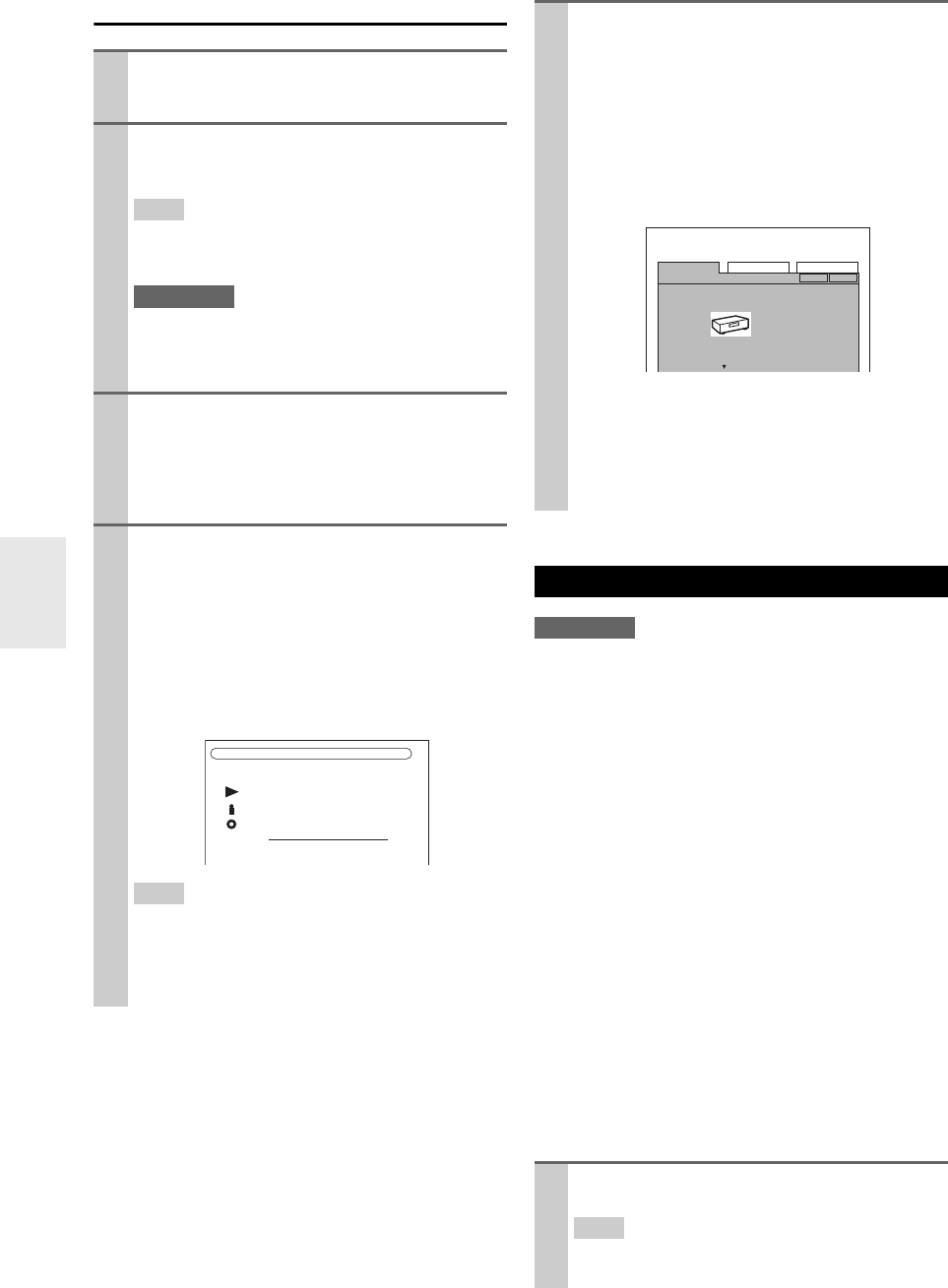
76
Nl
Het op afstand afspelen
Opmerking
• Na het aanpassen van netwerkinstellingen is het noodzakelijk
om deze op te slaan via “Opslaan”.
Dit deel gaat in op het handmatig configureren van de
netwerkinstellingen van de AV-receiver.
Als de DHCP-server van uw router is ingeschakeld, hoeft
u geen van deze instellingen te wijzigen, omdat de AV-
receiver is ingesteld om DHCP te gebruiken om zichzelf
automatisch te configureren (dwz., DHCP is ingesteld op
ingeschakeld). Als de DHCP-server van uw router echter
is uitgeschakeld en u bijvoorbeeld statische IP-adressen
gebruikt, moet u deze instellingen zelf configureren,
waarvoor u kennis van Ethernet moet hebben.
Wat is DHCP?
DHCP (Dynamic Host Configuration Protocol) wordt
gebruikt door routers, computers, de AV-receiver, en
andere apparatuur om zichzelf binnen een netwerk
automatisch te configureren.
Wat is DNS?
De DNS (Domain Name System) vertaalt domeinnamen
in IP-adressen. Wanneer u in uw webbrowser bijvoorbeeld
een domeinnaam als www.onkyousa.com invult, gebruikt
uw browser voor toegang tot de site DNS om dit in een IP-
adres te vertalen, in dit geval 63.148.251.142.
1Start Windows Media Player 12.
Voordat u op afstand kunt afspelen, moet Windows
Media Player 12 eerst geïnstalleerd zijn.
2Druk in het product op NET/USB om het scherm
van de server te selecteren.
Er wordt een lijst met mediaservers getoond.
Tip
•De NETWORK indicator op de disxply van het product
gaat branden. Wanneer het knippert, bevestig dan de
netwerkverbinding.
Opmerking
• Als de muziekbestanden op een andere mediaserver
worden afgespeeld, kan het op afstand afspelen niet
worden gedaan. Stop met afspelen op de andere
mediaserver.
3Klik in Windows Media Player 12 met de
rechtermuisknop op een muziekbestand.
Het rechterklik-menu wordt geopend. Voor het
selecteren van een andere mediaserver selecteert u
de mediaserver vanaf het “Andere bibliotheken”-
menu op Windows Media Player 12.
4Selecteer het product vanaf het rechterklik-menu.
“Afspelen met” scherm verschijnt en het product
begint met afspelen. Vanaf het “Afspelen met”-
scherm van Windows 7 kunnen tijdens het op afstand
afspelen, handelingen op uw personal computer
worden uitgevoerd. Tijdens het op afstand afspelen
kunnen bewerkingen (zoals afspelen, pauze, snel
vooruit, snel terugspoelen, vorige, volgende,
herhaald, willekeurig) niet op het product worden
uitgevoerd.
Tip
• Druk op het product of de afstandsbediening op RETURN
om het afspelen tijdens het op afstand afspelen te stoppen
en terug te keren naar het vorige menu. Druk op Stop 2
op de afstandsbediening om het afspelen tijdens het op
afstand afspelen te stoppen.
Afstandsbediening afspelen
My favorite song 1
Artist Name
My favorite album
MP3 128kbps 44.1kHz
1:00:00
5Het volume aanpassen
U kunt het volume van uw AV-receiver aanpassen
door aanpassing van de volumebalk in het
“Afstandsbediening afspelen”-venster. Het
standaard maximale volume voor de AV-receiver is
82 (0dB). Als u dit wilt wijzigen, vult u dan de
maximale waarde van het volume vanaf de web-
installatiemenu in uw browser. Zie “Naar andere
internetradio luisteren” voor informatie over het
WEB installatiemenu (➔71).
De waarde van het volume van de afstandsbediening
en de waarde van het volume van AV-receiver de
komen niet altijd overeen.
Aanpassingen die u op het volume in de AV-receiver
aanbrengt worden niet weerspiegelt in het
“Afstandsbediening afspelen”-venster.
Netwerk Instellingen
1Druk op RECEIVER, gevolgd door SETUP.
Het hoofdmenu wordt op het scherm zichtbaar.
Tip
• Als het hoofdmenu niet verschijnt, zorg er dan voor dat de
juiste externe ingang op uw tv geselecteerd is.
Unit Information
WEB Setup Menu
Preset Internet Radio
Save Refresh
Network setting
Machine Name XXXXXXXX
Friendly Name XXXXXXXX
MAC Address xx : xx : xx − yy : yy : yy
DMR Max Volume 82
(0-100)
Auto Play Yes
Product info

77
Nl
Opmerking
• Deze procedure kan ook worden uitgevoerd vanaf de AV-
receiver met behulp van de SETUP, de pijltoetsen, en ENTER.
■MAC-adres
Dit is het MAC-adres (Media Access Control) van de AV-
receiver. Dit adres kan niet worden gewijzigd.
■DHCP
Deze instelling bepaalt of de AV-receiver DHCP wel of
niet gebruikt voor het automatisch configureren van zijn
IP-adres, Subnetmasker, Gateway, en de instellingen voor
de DNS-server.
`Inschakelen:
DHCP-ingeschakeld.
`Uitschakelen:
DHCP-uitgeschakeld.
Als u “Uitschakelen” selecteert, moet u de instellingen
voor “IP-adres” , “Subnetmasker”, “Gateway”, en
“DNS-server” zelf configureren.
■IP-adres
Als u de instelling “DHCP” op “Uitschakelen” zet, moet
u een IP-adres invullen. Vul een statisch IP-adres in die u
van uw ISP heeft ontvangen.
Het IP-adres moet binnen de volgende reeksen blijven.
`Klasse A:
10.0.0.0 tot 10.255.255.255
`Klasse B:
172.16.0.0 tot 172.31.255.255
`Klasse C:
192.168.0.0 tot 192.168.255.255
De meeste routers maken gebruik van Klasse C IP-
adressen.
■Subnetmasker
Als u de instelling “DHCP” op “Uitschakelen” zet, moet
u een subnetmasker invullen.
Vul het adres van het subnetmasker in dat u van uw ISP
heeft ontvangen (meestal: 255.255.255.0).
■Gateway
Als u de instelling “DHCP” op “Uitschakelen” zet, moet
u een gateway-adres invullen.
Vul het gateway-adres in dat u van uw ISP heeft
ontvangen.
■DNS-server
Als u de instelling “DHCP” op “Uitschakelen” zet, moet
u een DNS-server invullen.
Vul de DNS-server in die u van uw ISP heeft ontvangen.
■Proxy URL
Vul hier de URL in voor het gebruik van een webproxy.
■Proxypoort
Als u van een webproxy gebruikmaakt, vul dan hier het
poortnummer van de proxy in.
■Regeling
Deze instellingen schakelt de besturing van het netwerk in
of uit.
`Inschakelen:
Besturing van het netwerk ingeschakeld.
`Uitschakelen:
Besturing van het netwerk uitgeschakeld.
Opmerking
• Als de instelling op “Inschakelen” staat, neemt het
stroomverbruik in stand-by toe.
■Port Number
Dit is de netwerkpoort die voor de besturing van het
netwerk wordt gebruikt.
Opmerking
• Stel het poortnummer in van “49152” tot “65535”.
2Gebruik q/w om “Hardware instellingen” te
selecteren, en druk vervolgens op ENTER.
Het “Hardware instellingen”-menu wordt
zichtbaar.
3Gebruik q/w om “Netwerk” te selecteren, en druk
vervolgens op ENTER.
Het “Netwerk”-scherm verschijnt.
4Gebruik q/w om de instelling te selecteren, en
gebruik e/r om ze in te stellen.
Selecteer de instelling voor het invullen van een IP-
adres, en druk daarna op ENTER. Vervolgens kan de
pijl worden gebruikt voor het invullen van de
nummers. Druk nogmaals op ENTER om het
nummer in te stellen.
De instellingen worden hieronder uitgelegd.
5Druk op RETURN nadat u klaar bent.
Het bevestigingsscherm verschijnt.
6Gebruik q/w om “Opslaan” te selecteren, en druk
vervolgens op ENTER.
Na het aanpassen van netwerkinstellingen is het
noodzakelijk om deze op te slaan via “Opslaan”.
7Druk op SETUP nadat u klaar bent.
Het instelmenu wordt afgesloten.
7. Hardware instellingen
1. Afstandsbediening-ID
2. Multi Zone
3. Tuner
4. HDMI
5. Automatisch uitschakelen
6. Netwerk
7. Firmware Update
7-6. Netwerk
MAC-adres
DHCP
IP-adres
Subnetmasker
Gateway
DNS-server
Proxy URL
Proxypoort
xx : xx : xx − yy : yy : yy
Inschakelen
aaa.bbb.ccc.ddd
aaa.bbb.ccc.ddd
aaa.bbb.ccc.ddd
aaa.bbb.ccc.ddd
8080
Opslaan
Annuleren
7-6. Netwerk
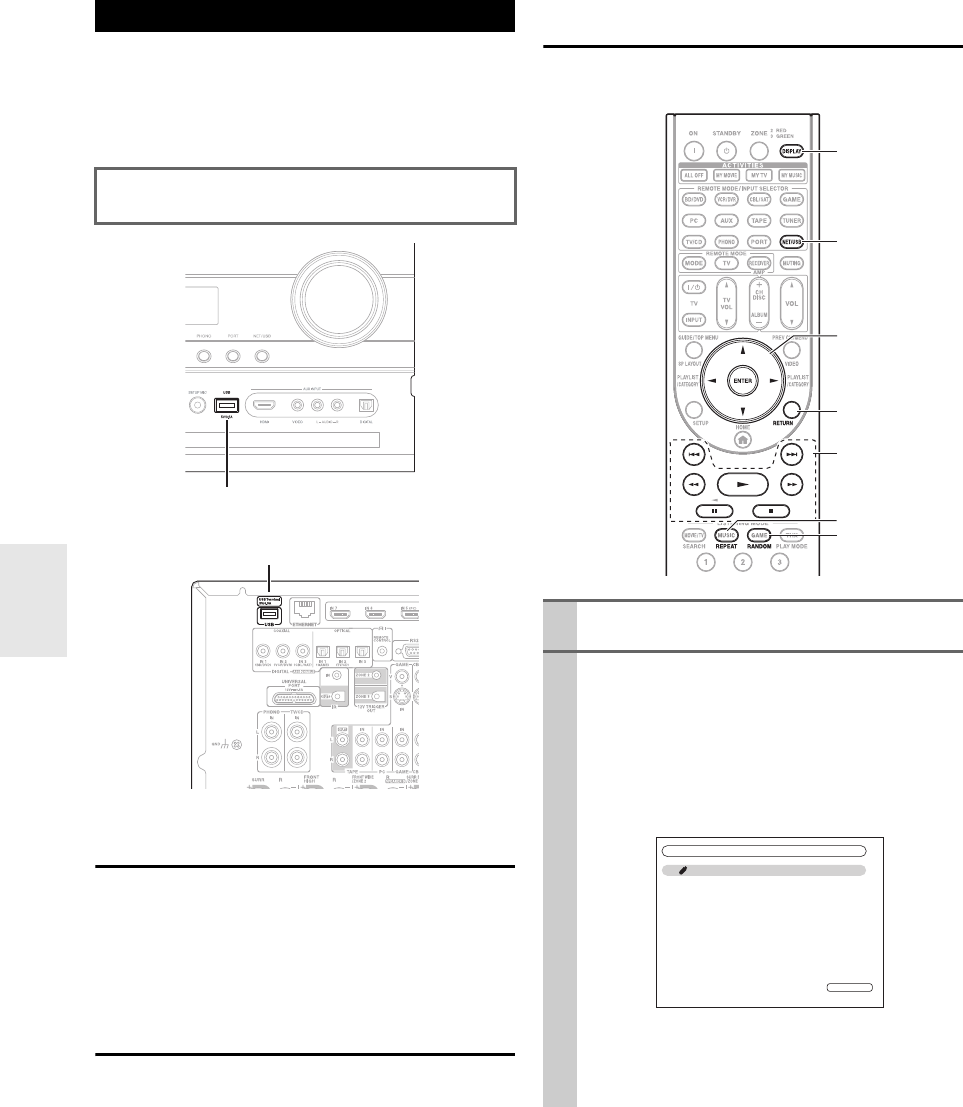
78
Nl
USB kan worden gebruikt voor het afspelen van
muziekbestanden die op USB-apparatuur voor
massaopslag staan opgeslagen (bijv., USB-geheugensticks
en MP3-spelers), die in de USB-poort van de AV-receiver
kunnen worden ingestoken.
Ondersteunde indelingen van
geluidsbestanden
Voor het afspelen vanaf een USB-apparaat voor
massaopslag ondersteunt de AV-receiver indelingen voor
muziekbestanden.
Zie “Ondersteunde indelingen van geluidsbestanden”
(➔74).
Eisen aan de USB-apparaten voor
massaopslag
• De AV-receiver ondersteunt USB-apparaten die de klasse
voor USB-apparaten voor massaopslag ondersteunen.
• Het afspelen is met sommige USB-apparaten niet
mogelijk, zelfs als ze voldoen aan de klasse voor USB-
apparaten voor massaopslag.
• USB-apparaten die geformatteerd zijn met het
bestandssysteem FAT16 of FAT32 worden ondersteund.
• Als het opslagapparaat gepartitioneerd is, wordt elke
sectie behandeld als een onafhankelijk apparaat.
• Elke map kan tot 20000 muziekbestanden en mappen
bevatten, en de mappen kunnen tot 16 niveau’s diep
worden genest.
• USB-hubs en USB-apparaten met hub-functies worden
niet ondersteund.
Muziekbestanden op een USB-apparaat
afspelen
In dit deel wordt uitgelegd hoe muziek op een USB-
apparaat voor massaopslag moet worden afgespeeld.
Over USB
Zie “Bedienen van de iPod” voor iPod-verbinding
(➔86).
USB-poort
USB-poort
(TX-NR5008)
1Steek uw USB-apparaat voor massaopslag in de
USB-poort van de AV-receiver.
2(TX-NR5008)
Druk enkele malen op de NET/USB om het
“USB(Front)” of “USB(Achterzijde)”-scherm te
kiezen.
(TX-NR3008)
Druk herhaaldelijk op NET/USB om het “USB”-
scherm te selecteren.
De USB-indicator brandt (➔9) als de AV-receiver
het USB-apparaat voor massaopslag kan lezen. De
USB-indicator knippert als de AV-receiver het USB-
apparaat voor massaopslag niet kan lezen.
NET/USB
DISPLAY
ENTER
q/w/e/r
RETURN
1, 3, 2, 5,
4, 7, 6
RANDOM
REPEAT
USB(Front)
USB Storage
1 / 1

79
Nl
Willekeurig afspelen
De functie voor het willekeurig afspelen, kan alleen
worden ingesteld als het scherm AFSPELEN wordt
weergegeven.
Om nummers in willekeurige volgorde af te spelen, drukt
u, als de lijst met nummers wordt weergegeven, op
RANDOM. Alle nummers in de huidige map worden in
willekeurige volgorde afgespeeld. Wanneer alle nummers
in de map eenmaal zijn afgespeeld, worden ze in
willekeurige volgorde nogmaals afgespeeld. Om het
willekeurig afspelen te annuleren, drukt u nogmaals op
RANDOM.
Per map kunnen er maximaal 20000 nummers willekeurig
worden afgespeeld. Als een map meer nummers bevat,
zijn de nummers boven de 20000 geen onderdeel van
willekeurig afspelen.
Herhaald afspelen
De functie voor het herhaald afspelen, kan alleen worden
ingesteld als het scherm AFSPELEN wordt weergegeven.
Om nummers herhaaldelijk af te spelen, drukt u tijdens het
afspelen (of als als het afspelen gepauzeerd of gestopt is) op
REPEAT
: Herhaal1, Herhaal map, Herhaal alles, of Uit.
In de modus Herhaal1 wordt het huidige nummer
herhaaldelijk afgespeeld.
In de modus Herhaal Map worden alle nummers in de
huidige map herhaaldelijk afgespeeld.
In de modus Herhaal alles worden alle nummers op het
USB-apparaat voor massaopslag (in dezelfde partitie)
herhaald afgespeeld.
Om herhaald afspelen te annuleren, drukt u herhaaldelijk
op REPEAT om Uit te selecteren.
Opmerking
• Als u een vaste USB-schijf op de USB-poort van de AV-receiver
aansluit, raden wij u aan zijn netadapter voor de voeding te
gebruiken.
• Sluit de USB-poort van de AV-receiver niet op een USB-poort
op uw computer aan. Muziek op uw computer kan op deze wijze
niet via de AV-receiver worden afgespeeld.
• De AV-receiver ondersteunt USB MP3-spelers die de klasse voor
USB-apparaten voor massaopslag ondersteunen, waardoor
USB-apparaten voor opslag op computers kunnen worden
aangesloten zonder de noodzaak van speciale stuurprogramma’s
of software. Denk erom dat niet alle USB MP3-spelers de klasse
voor USB-apparaten voor massaopslag ondersteunen. Zie de
handleiding van uw USB MP3-speler voor nadere details.
• Beschermde WMA muziekbestanden op een MP3-speler
kunnen niet worden afgespeeld.
• Onkyo accepteert geen enkele aansprakelijkheid voor verlies van
of schade aan gegevens die opgeslagen zijn op een USB-
apparaat voor massaopslag, wanneer dat apparaat gebruikt wordt
met de AV-receiver. Wij raden u aan op voorhand een back-up
van uw belangrijke muziekbestanden te maken.
•
MP3-spelers die muziekbestanden bevatten die beheerd zijn met
speciale muzieksoftware.
• Werking van alle USB-apparaten voor massaopslag, inclusief de
mogelijkheid om ze te voeden, is niet gegarandeerd.
• Sluit uw USB-apparaat voor massaopslag niet via een USB-hub
aan. Het USB-apparaat voor massaopslag moet rechtstreeks op
de USB-poort van de AV-receiver worden aangesloten.
• Als het USB-apparaat voor massaopslag veel gegevens bevat,
kan het even duren voordat de AV-receiver het gelezen heeft.
• USB-geheugenapparaten met beveiligingsfuncties kunnen niet
worden afgespeeld.
3Gebruik q/w om een USB-apparaat voor
massaopslag te selecteren, en druk daarna op
ENTER.
Er wordt een lijst geopend met de inhoud van de
apparaten.
Om de map te openen, gebruik q/w om het te
selecteren en druk daarna op ENTER.
4Gebruik q/w voor het selecteren van
muziekbestanden, en druk op ENTER of 1 om
met afspelen te beginnen.
Het afspelen begint en het volgende scherm
verschijnt.
• Druk, om tijdens het afspelen naar het vorige menu
terug te gaan, op de toets RETURN.
• Om het afspelen te stoppen of te pauzeren, drukt u
respectievelijk op 2 en 3.
• Druk op 6 om het volgende nummer te
selecteren. Druk op 7 om naar het begin van het
huidige nummer te gaan. Druk tweemaal op 7
om het vorige nummer te selecteren.
• Druk op 4 om snel voorwaarts door het huidige
nummer te gaan. Druk op 5 om snel
achterwaarts door het huidige nummer te gaan.
Tip
• Als u op DISPLAY drukt, kunt u wisselen tussen het
scherm om af te spelen en het scherm met de lijst.
USB Storage
Folder1
Folder2
01_Song_Track1
02_Song_Track2
03_Song_Track3
04_Song_Track4
05_Song_Track5
06_Song_Track6
07_Song_Track7
08_Song_Track8
1 / 10
00:10
01:12:34
Folder1
Album
Artist
02_Song_Track2
MP3 128kbps 16bit/44.1kHz
1/17

80
Nl
Multizone
Behalve de hoofdruimte voor het beluisteren, kunt u ook in een andere ruimte van het afspelen genieten, of zoals we dat
noemen, de multi zone. Bovendien kunt u in elke ruimte een andere bron selecteren.
Er zijn twee manieren om de Zone 2 luidsprekers aan te
sluiten:
1. Sluit ze rechtstreeks aan op de AV-receiver.
2. Sluit ze aan op een versterker in Zone 2.
Uw Zone 2 luidsprekers rechtstreeks
aansluiten op de AV-receiver
Deze opstelling laat 7.2-kanaals weergave toe in uw
hoofdruimte en 2-kanaals stereoweergave in Zone 2, met
voor elke ruimte een andere bron. Dit wordt Actieve
Zone 2 genoemd, omdat de Zone 2 luidsprekers gevoed
worden door de AV-receiver. Merk op dat als Powered
Zone 2 wordt uitgeschakeld, u kunt genieten van 9.2-
kanaals weergave in uw hoofdruimte.
Opmerking
• Bij deze opstelling wordt het volume in Zone 2 geregeld door de
AV-receiver.
• Actieve Zone2 kan niet worden gebruikt indien
“Speakertype(front B)” is ingesteld op “Normaal”, “Bi-Amp”
of “BTL” (➔51).
• Deze instelling kan niet worden gebruikt als instelling “Front
High + Front Wide” op “Ja” staat.
Uw Zone 2 luidsprekers aansluiten op een
versterker in Zone 2
Deze opstelling laat 9.2-kanaals weergave toe in uw
hoofd-luisterruimte en 2-kanaals stereoweergave in
Zone 2, met voor elke ruimte een andere bron.
Opmerking
• In de standaard instellingen moet het volume van Zone 2 worden
ingesteld op de versterker van Zone 2. Als de versterker in uw
Zone 2 geen volumeregeling heeft, zet dan de instelling “Zone 2
uit” op “Variabel” zodat u het volume in Zone 2 kunt regelen
vanaf de AV-receiver (➔83).
Aansluiten van Zone 2
Om deze opstelling te gebruiken, moet u de instelling
“Actieve Zone 2” op “Geactiveerd” (➔82) zetten.
Aansluiten
• Sluit uw Zone 2-luidsprekers aan op de AV-receiver’s FRONT
WIDE/ZONE 2 L/R aansluitingen.
R L
Hoofdruimte
Zone 2
TV
AV-receiver
Aansluiten
• Gebruik een RCA-audiokabel om de AV-receiver’s ZONE 2
PRE OUT L/R aansluitingen op een analoge audio-ingang
van uw Zone 2-versterker aan te sluiten.
• Sluit uw Zone 2 luidsprekers aan op de
luidsprekeraansluitingen van uw Zone 2-versterker.
RL
IN
Hoofdruimte
TV
Zone 2
AV-receiver
Ontvanger/
geïntegreerde versterker

81
Nl
Zone 2 video-uitgang
De AV-receiver is uitgerust met een composietvideo-
uitgang voor het aansluiten van een TV in Zone 2, zodat u
zowel van audio als van video kunt genieten in die zone.
Opmerking
•De ZONE 2 OUT V-jack geeft alleen video weer van
componenten die zijn aangesloten op composiet video.
Zone 2 12V Trigger
Wanneer Zone 2 is aangezet, gaat het uitvoervermogen
van de ZONE 2 12V TRIGGER OUT omhoog (+12
volts, 150 milliamperes max). Aansluiten van deze stekker
op een 12-volt trigger iingang op een component in Zone 2
zorgt dat het component aan- of uitgaat als en wanneer
Zone 2 wordt aan- of uitgezet op de AV-receiver.
Er zijn twee manieren om de Zone 3 luidsprekers aan te
sluiten:
1. Sluit ze rechtstreeks aan op de AV-receiver.
2. Sluit ze aan op een versterker in Zone 3.
Uw Zone 3 luidsprekers rechtstreeks
aansluiten op de AV-receiver
Deze opstelling laat 7.2-kanaals weergave toe in uw
hoofdruimte en 2-kanaals stereoweergave in Zone 3, met
voor elke ruimte een andere bron. Dit wordt Actieve
Zone 3 genoemd, omdat de Zone 3 luidsprekers gevoed
worden door de AV-receiver. Merk op dat als Powered
Zone 3 wordt uitgeschakeld, u kunt genieten van 9.2-
kanaals weergave in uw hoofdruimte.
Opmerking
• Bij deze opstelling wordt het volume in Zone 3 geregeld door de
AV-receiver.
• Actieve Zone3 kan niet worden gebruikt indien
“Speakertype(front A)” of “Speakertype(front B)” is
ingesteld op “Bi-Amp” of “BTL” (➔51).
• Deze instelling kan niet worden gebruikt als instelling “Front
High + Front Wide” op “Ja” staat.
Aansluiten
• Verbind de ZONE 2 OUT V aansluiting van de AV-receiver
met behulp van een composietvideokabel met een
composietvideo-ingang van uw Zone 2 TV.
Hoofdruimte TV
Zone 2
AV-receiver
TV
Aansluiten van Zone 3
Om deze opstelling te gebruiken, moet u de instelling
“Actieve Zone 3” op “Geactiveerd” (➔82) zetten.
Aansluiten
• Sluit uw Zone 3-luidsprekers aan op de AV-receiver’s SURR
BACK/ZONE 3 L/R aansluitingen.
R L
Hoofdruimte
Zone 3
TV
AV-receiver
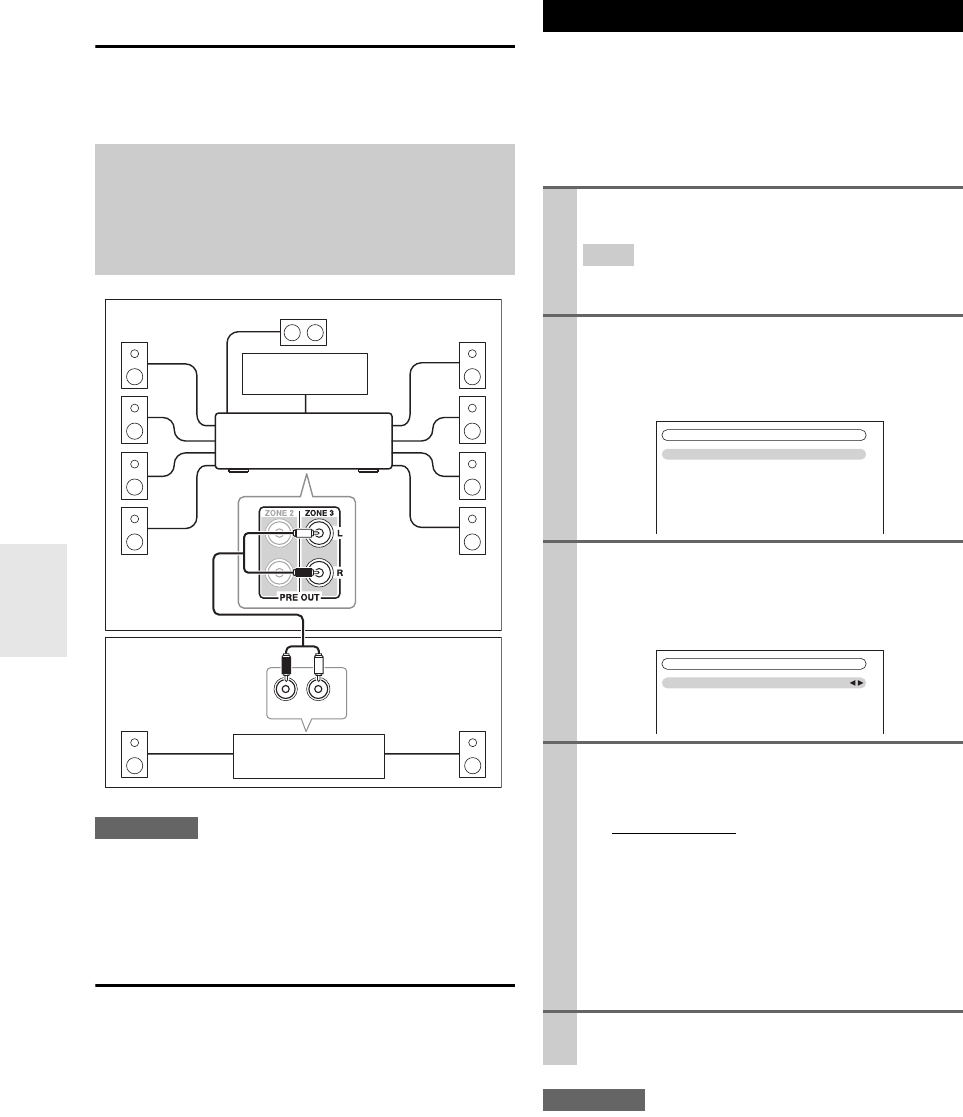
82
Nl
Uw Zone 3 luidsprekers aansluiten op een
versterker in Zone 3
Deze opstelling laat 9.2-kanaals weergave toe in uw
hoofd-luisterruimte en 2-kanaals stereoweergave in
Zone 3, met voor elke ruimte een andere bron.
Opmerking
• In de standaard instellingen moet het volume van Zone 3 worden
ingesteld op de versterker van Zone 3. Als de versterker in uw
Zone 3 geen volumeregeling heeft, zet dan de instelling “Zone 3
uit” op “Variabel” zodat u het volume in Zone 3 kunt regelen
vanaf de AV-receiver (➔83).
Zone 3 12V Trigger
Wanneer Zone 3 is aangezet, gaat het uitvoervermogen
van de ZONE 3 12V TRIGGER OUT omhoog (+12
volts, 25 milliamperes max). Aansluiten van deze stekker
op een 12-volt trigger iingang op een component in Zone 3
zorgt dat het component aan- of uitgaat als en wanneer
Zone 3 wordt aan- of uitgezet op de AV-receiver.
Als u uw Zone 2/3 luidsprekers op de AV-receiver hebt
aangesloten, zoals uitgelegd in “Uw Zone 2 luidsprekers
rechtstreeks aansluiten op de AV-receiver” (➔80) of “Uw
Zone 3 luidsprekers rechtstreeks aansluiten op de AV-
receiver” (➔81), moet u de instelling van de “Actieve
Zone 2” of “Actieve Zone 3” instellen op “Geactiveerd”.
Opmerking
• Actieve Zone2 kan niet worden gebruikt indien
“Speakertype(front B)” is ingesteld op “Normaal”, “Bi-Amp”
of “BTL” (➔51).
• Actieve Zone3 kan niet worden gebruikt indien
“Speakertype(front A)” of “Speakertype(front B)” is
ingesteld op “Bi-Amp” of “BTL” (➔51).
• Deze instelling kan niet worden gebruikt als instelling “Front
High + Front Wide” op “Ja” staat.
• Deze procedure kan ook worden uitgevoerd vanaf de AV-
receiver met behulp van SETUP, de pijltoetsen, en ENTER.
Aansluiten
• Gebruik een RCA-geluidskabel voor het aansluiten van de
AV-receiver’s ZONE 3 PRE OUT L/R stekkers naar een
analoge geluidsingang op de versterker in uw Zone 3.
• Sluit uw Zone 3 luidsprekers aan op de
luidsprekeraansluitingen van uw Zone 3-versterker.
RL
IN
Hoofdruimte
TV
Zone 3
AV-receiver
Ontvanger/
geïntegreerde versterker
Instellen van de Powered Zone 2/3
1Druk op RECEIVER gevolgd door SETUP.
Het hoofdmenu wordt op het scherm zichtbaar.
Tip
• Als het hoofdmenu niet verschijnt, zorg er dan voor dat de
juiste externe ingang op uw tv geselecteerd is.
2Gebruik q/w om “Luidsprekerinstellingen” te
selecteren, en druk vervolgens op ENTER.
Het “Luidsprekerinstellingen”-menu wordt
zichtbaar.
3Gebruik q/w om “Luidsprekerinstellingen” te
selecteren, en druk vervolgens op ENTER.
Het “Luidsprekerinstellingen”-menu wordt
zichtbaar.
4Gebruik q/w om “Actieve Zone 2” of “Actieve
Zone 3” te selecteren, en gebruik e/r voor het
selecteren van:
`Niet geactiveerd:
FRONT WIDE/ZONE 2 L/R of SURR
BACK/ZONE 3 L/R luidsprekeraansluitingen
zijn niet actief (Actieve Zone 2/3
uitgeschakeld).
`Geactiveerd:
FRONT WIDE/ZONE 2 L/R of SURR
BACK/ZONE 3 L/R luidsprekeraansluitingen
zijn actief (Actieve Zone 2/3 ingeschakeld).
5Druk op SETUP.
Het instelmenu wordt afgesloten.
2. Luidsprekerinstellingen
1. Luidsprekerinstellingen
2. Luidsprekerconfiguratie
3. Luidsprekerafstand
4. Luidspreker calibratie
5. Equalizerinstellingen
6. THX-audio instellingen
2-1. Luidsprekerinstellingen
Luidspreker impedantie
Speakertype(front A)
Speakertype(front B)
Actieve Zone 2
Actieve Zone 3
6ohms
Normaal
Niet in gebruik
Niet geactiveerd
Niet geactiveerd
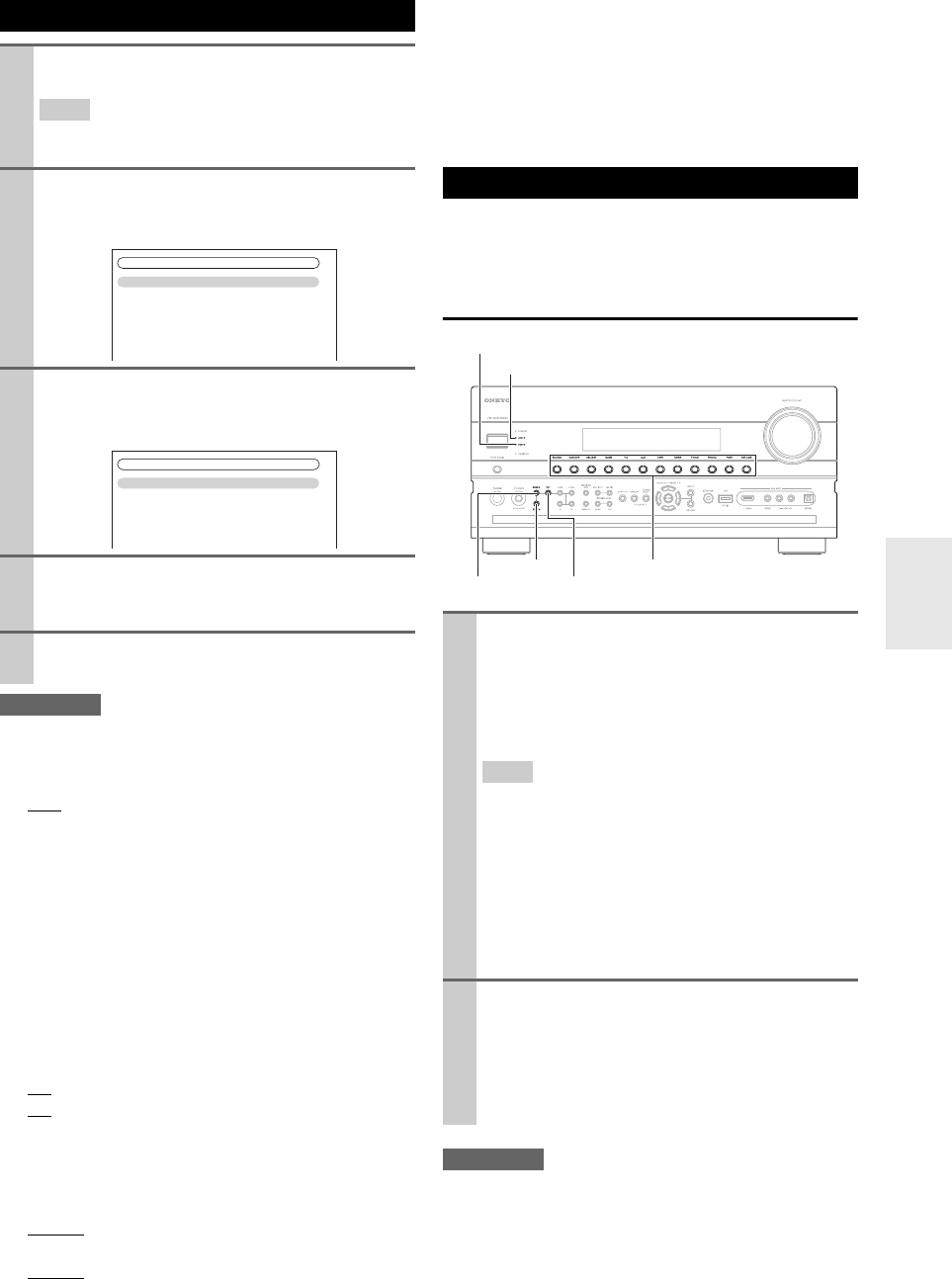
83
Nl
Opmerking
• Deze procedure kan ook worden uitgevoerd vanaf de AV-
receiver met behulp van SETUP, de pijltoetsen, en ENTER.
■Zone 2 uit, Zone 3 uit
`Vast:
Het Zone 2/3-volume moet worden ingesteld op de
versterker in die zone.
`Variabel:
Het volume van Zone 2/3 kan op de AV-receiver
worden ingesteld.
Als u de Zone 2/3 luidsprekers hebt aangesloten op een
versterker zonder volumeregeling, dan moeten de
instellingen “Zone 2 uit” en “Zone 3 uit” beide op
“Variabel” worden gezet zodat u het volume, de balans en
de toon van Zone 2/3 op de AV-receiver kunt instellen.
■Zone 2 maximumvolume,
Zone 3 maximumvolume
`Uit, 50 tot 99 (Absolute aanduiding)
`Uit, –32dB tot +17dB (Relatieve aanduiding)
Met deze instelling kunt u het maximum volume voor
Zone 2/3 begrenzen.
■Zone 2 inschakelvolume,
Zone 3 inschakelvolume
`Laatste, MIN, 1 tot 99 of MAX (Absolute
aanduiding)
`Laatste, –QdB, –81dB tot +18dB (Relatieve
duiding)
Met deze instelling wordt het volume bepaald voor
Zone 2/3, telkens wanneer de AV-receiver wordt aangezet.
Om weer het volumeniveau te gebruiken dat werd gebruikt
toen de AV-receiver werd uitgeschakeld, selecteert u
“Laatste”.
De “Zone 2 inschakelvolume” en “Zone 3
inschakelvolume” kunnen niet hoger worden ingesteld
dan de instelling van “Zone 2 maximumvolume” en
“Zone 3 maximumvolume”.
Dit deel gaat in op het in- en uitschakelen van Zone 2/3,
op het selecteren van een ingangsbron voor Zone 2/3, en
op het regelen van het volume voor Zone 2/3.
Zone 2/3 bedienen vanaf de AV-receiver
Opmerking
• Wanneer Zone 2/3 is uitgeschakeld, gaat het uitvoervermogen
van de ZONE 2/3 12V TRIGGER OUT omlaag (0 volts).
Instellen van de multizone
1Druk op RECEIVER gevolgd door SETUP.
Het hoofdmenu wordt op het scherm zichtbaar.
Tip
• Als het hoofdmenu niet verschijnt, zorg er dan voor dat de
juiste externe ingang op uw tv geselecteerd is.
2Gebruik q/w om “Hardware instellingen” te
selecteren, en druk vervolgens op ENTER.
Het “
Hardware instellingen
”-menu wordt zichtbaar.
3Gebruik q/w om “Multi Zone” te selecteren, en
druk vervolgens op ENTER.
Het “Multi Zone”-menu wordt zichtbaar.
4Gebruik q/w om een item te selecteren, en gebruik
e/r om het te wijzigen.
De items worden hieronder uitgelegd.
5Druk op SETUP.
Het instelmenu wordt afgesloten.
7. Hardware instellingen
1. Afstandsbediening-ID
2. Multi Zone
3. Tuner
4. HDMI
5. Automatisch uitschakelen
6. Netwerk
7. Firmware Update
7-2. Multi Zone
Zone 2 uit
Zone 2 maximumvolume
Zone 2 inschakelvolume
Zone 3 uit
Zone 3 maximumvolume
Zone 3 inschakelvolume
Vast
Uit
Laatste
Vast
Uit
Laatste
Het gebruik van Zone 2/3
1Om Zone 2/3 in te schakelen en een ingangsbron te
selecteren, drukt u op de ZONE 2 of de ZONE 3
toets, binnen 8 seconden gevolgd door een
ingangsselectortoets.
Zone 2/3 wordt ingeschakeld, de ZONE 2/3
indicator licht op.
Tip
•ZONE 2/3 12V TRIGGER OUT gaat omhoog (+12 V).
Druk om AM of FM te selecteren herhaaldelijk op
de TUNER ingangsselectortoets en ZONE 2 of
ZONE 3.
Om dezelfde brond te selecteren als die van de
hoofdruimte, drukt u tweemaal op ZONE 2 of
ZONE 3. “Zone 2 Selector: Source” of “Zone 3
Selector: Source” verschijnt op het display.
2Druk om Zone 2/3 uit te schakelen, op de toets
ZONE 2 of ZONE 3.
ZONE 2 of ZONE 3 indicator knippert.
Druk op OFF.
De zone is uitgeschakeld, en de indicator van
ZONE 2 of ZONE 3 gaat uit.
ZONE 3
ZONE 2 OFF
ZONE 2-indicator
ZONE 3-indicator
Ingangsselectortoetsen

84
Nl
Zone 2/3 bedienen met de
afstandsbediening
Opmerking
• Om Zone 2/3 te bedienen moet u eerst drukken op de toets
ZONE van de afstandsbediening.
•ZONE wordt rood als Zone 2 aan is, en groen als Zone 3 aan is.
Opmerking
• Alleen analoge ingangsbronnen worden weergegeven via de
ZONE 2/3 PRE OUT en FRONT WIDE/ZONE 2 L/R,
SURR BACK/ZONE 3 L/R-aansluitingen. Digitale
ingangsbronnen worden niet weergegeven. Controleer, als er
geen geluid hoorbaar is na het selecteren van een ingangsbron,
of deze gekoppeld is met een analoge ingang.
• U kunt geen verschillende AM- of FM-radiostations selecteren
voor uw hoofdruimte en voor Zone 2/3. U hoort hetzelfde
AM/FM radiostation in elke ruimte. Als u bijvoorbeeld een FM-
station kiest voor de hoofdruimte, is dat station ook hoorbaar in
Zone 2.
• Als u de Zone 3 luidsprekers rechtstreeks op de AV-receiver
aansluit, dan zijn akoestiekfuncties die surround back
luidsprekers vereisen, bijvoorbeeld Dolby EX, DTS-ES of
THX Surround EX, niet beschikbaar.
• Als de ingangsselector van Zone 2/3 geselecteerd is, neemt het
stroomverbruik tijdens standby enigzins toe.
• Als Zone 2/3 is ingeschakeld, zullen de u functies niet werken.
Instellen van het volume voor Zones
Zones dempen (muting)
De toon en de balans van Zones aanpassen
Opmerking
• De zones kunnen na demping ook weer worden ingeschakeld
door het volume te regelen.
• De Zone 2 functie voor het volume, de toon, en de balans heeft
geen invloed op ZONE 2 PRE OUT wanneer de instelling
“Zone 2 uit” op “Vast” (➔83) staat en de instelling “Actieve
Zone 2” is ingesteld op “Niet geactiveerd” (➔82).
• De Zone 3 functie voor het volume, de toon, en de balans heeft
geen invloed op ZONE 3 PRE OUT wanneer de instelling
“Zone 3 uit” op “Vast” (➔83) staat en de instelling “Actieve
Zone 3” is ingesteld op “Niet geactiveerd” (➔82).
• Zelfs wanneer u herhaaldelijk op ZONE van de
afstandsbediening drukt voor het selecteren van een zone, zal de
laatste zone bewaard blijven, nadat u geschakeld hebt naar
andere componenten door het indrukken van andere REMOTE
MODE na het indrukken van ZONE.
1Druk herhaaldelijk op ZONE, en richt de
afstandsbediening op de AV-receiver en druk op
ON.
Tip
•De
ZONE 2/3 12V TRIGGER OUT
gaat omhoog (+12 V).
2Druk om een ingangbron te selecteren voor
Zone 2/3 herhaaldelijk op de toets ZONE, gevolgd
door INPUT SELECTOR.
Druk om AM of FM te selecteren herhaaldelijk op
de TUNER ingangsselectortoets en ZONE.
3Druk, om Zone 2/3 uit te schakelen, herhaaldelijk
op de toets ZONE gevolgd door STANDBY.
INPUT
SELECTOR
ON ZONE
STANDBY Druk op de afstandsbediening herhaaldelijk op
ZONE, en gebruik daarna VOL q/w.
Druk op de AV-receiver op ZONE 2 of ZONE 3
(de ZONE 2/3 indicator en Zone 2/3 selector op
het scherm knipperen) en druk op LEVEL gevolgd
door r/Omlaag e binnen 8 seconden.
Druk op de afstandsbediening herhaaldelijk op
ZONE, en druk daarna op MUTING.
Druk op de afstandsbediening, om het geluid in
een zone te hervatten, op ZONE, en druk daarna
nogmaals op MUTING.
1Druk op de AV-receiver op ZONE 2 of ZONE 3.
2Druk herhaaldelijk op de TONE van de AV-
receiver voor het selecteren van “Bass”, “Treble”
of “Balance”.
3Gebruik e/r voor het aanpassen van de bass,
treble of de balans.
• U kunt de bass en treble in stappen van 2 dB
instellen vanaf –10 dB tot +10 dB.
• U kunt de balans in stappen van 2 dB vanaf 0 in het
midden instellen tot +10 dB naar rechts of +10 dB
naar links.
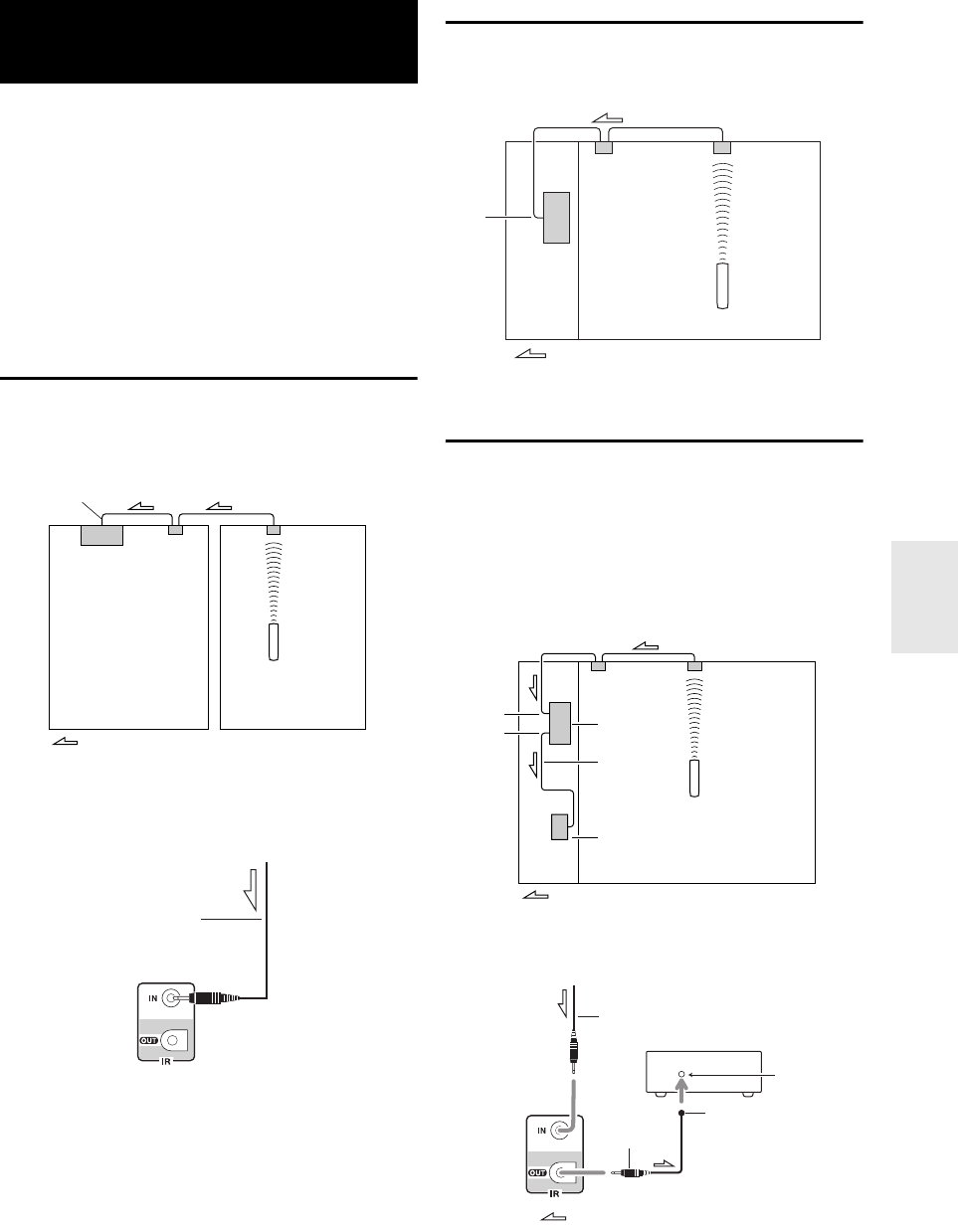
85
Nl
Voor het bedienen van de AV-receiver met de
afstandsbediening als u in Zone 2 of Zone 3 bent, hebt u
voor elke zone een in de winkel verkrijgbare
afstandsbediening voor meerdere ruimtes nodig.
• Deze uitrusting voor meerdere ruimtes worden
geproduceerd door Niles en Xantech.
Deze uitrusting kan ook worden gebruikt wanneer er een
onderbroken lijn naar de sensor van de AV-receiver is,
wanneer de receiver bijvoorbeeld in een kast is
ingebouwd.
Het gebruik van de Multiroom Kit (uitrusting
voor meerdere ruimtes) met Zone 2/3
In deze opstelling pakt de IR-ontvanger in Zone 2/3 de
infraroodsignalen van de afstandsbediening op en voedt ze
via de AV-receiver in de hoofdruimte via het
verbindingsblok.
De miniplugkabel vanaf het verbindingsblok dient te zijn
aangesloten op de IR IN-aansluiting van de AV-receiver,
zoals hierboven afgebeeld.
Een Multiroom Kit met een kast gebruiken
In deze opstelling pakt de IR receiver de infraroodsignalen
van de afstandsbediening op en voedt ze via de AV-
receiver in de kast via het verbindingsblok.
Een Multiroom Kit met andere componenten
gebruiken
In deze opstelling is een IR zender aangesloten op de IR
OUT-aansluiting van AV-receiver en voor de sensor van
de afstandsbediening van andere componenten geplaatst.
Infraroodsignalen die op de IR IN-aansluiting van de AV-
receiver worden ontvangen, worden via de IR-emitter door
de andere componenten geleid. Signalen die door de
sensor van de afstandsbediening van de AV-receiver
worden opgepikt, worden niet weergegeven.
De IR-emitter moet op de IR OUT-aansluiting van de AV-
receiver zijn aangesloten, zoals hieronder afgebeeld.
De afstandsbediening gebruiken in
Zone 2/3 en pakketten voor
multiruimtebediening
IR IN
Verbin-
dingsblok
Afstandsbediening
IR-
ontvanger
Hoofdruimte Zone 2/3
Signaalverloop
Vanaf het verbindingsblok
Miniplugkabel
AV-receiver
IR IN
Verbindingsblok
Afstandsbediening
IR-
ontvanger
Binnenkant
kast
Signaalverloop
IR IN
IR OUT
Verbindingsblok
IR-ontvanger
Afstandsbediening
Signaalverloop
IR-emitter
Ander component
AV-receiver
Afstandsbe
diening
sensor
Ander component
Emitter
IR-emitter
Signaalverloop
Miniplug
Miniplugkabel
AV-receiver
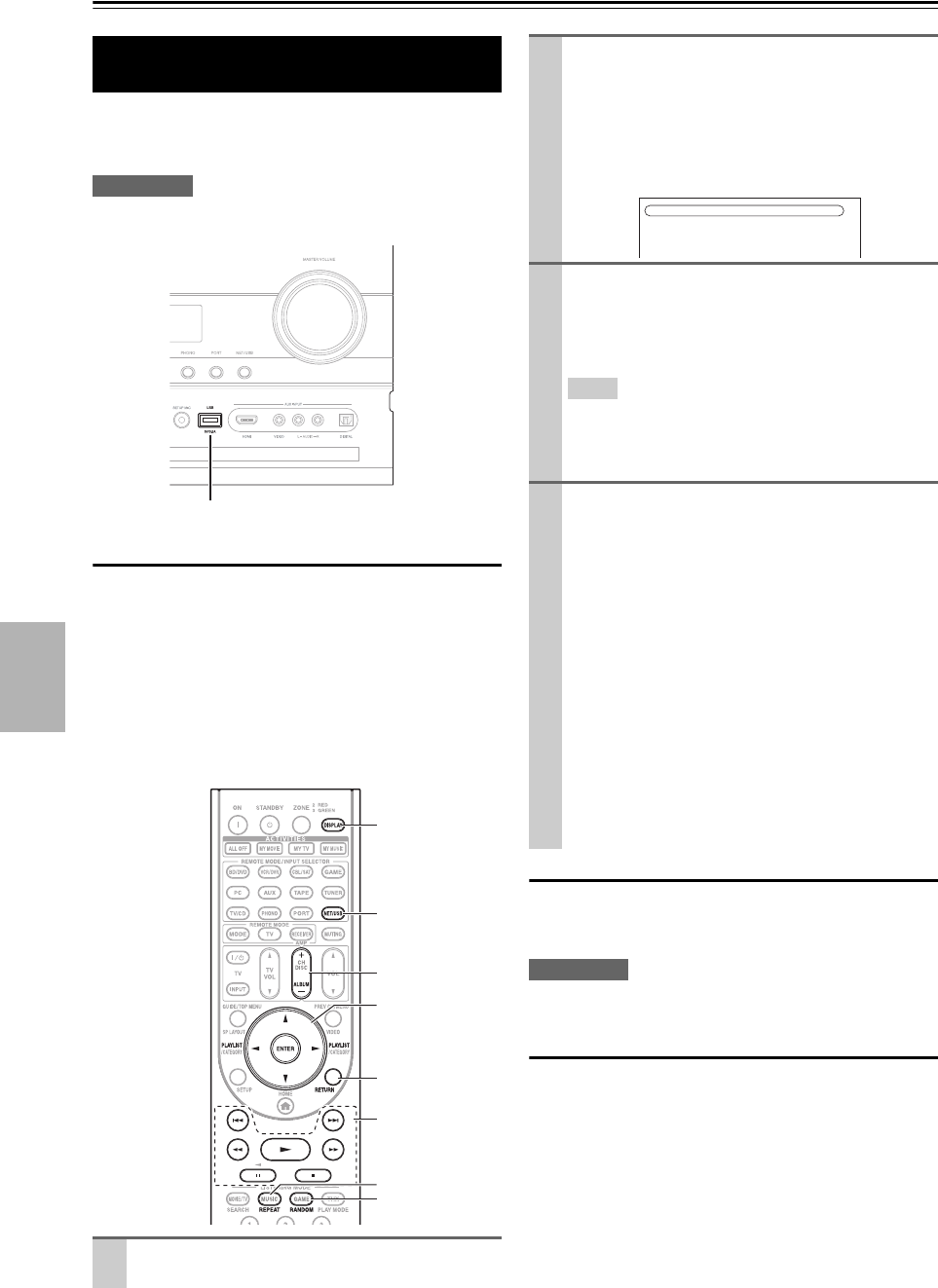
86
Nl
Bedienen van de iPod & andere componenten
Bedienen van de iPod
USB kan worden gebruikt voor het afspelen van
muziekbestanden die opgeslagen zijn in een iPod/iPhone, en
die kan aangesloten op de
USB
-poort van de AV-receiver.
Opmerking
•(TX-NR5008) Het achterpaneel van de USB-poort ondersteunt
geen aansluiting voor een iPod/iPhone.
Muziekbestanden op een iPod/iPhone afspelen
In dit deel wordt uitgelegd hoe muziek op de iPod/
iPhone*1 moet worden afgespeeld.
*1 Compatibele iPod-modellen
Bediening in standaard modus
De informatie over de inhoud wordt niet op het
OSD-scherm
weergegeven, maar kan gemanipuleerd worden met behulp
van de iPod/iPhone of de afstandsbediening (
NET/USB
).
Opmerking
• Het geluid van de video kan worden afgespeeld, maar er wordt
geen beeld op het scherm weergegeven.
Bediening in uitgebreide modus
De informatie over de inhoud wordt weergegeven (lijsten
worden weergegeven) op het scherm, en u kunt de inhoud
selecteren en aanpassen terwijl u naar het scherm kijkt.
Bovenkant schermlijst:
• Afspeellijsten*4
•Artiesten
*4
•Albums
*4
•Genres
*4
•Nummers
*4
• Componisten*4
• Nummers willekeurig*5
• Nu aan het afspelen*6
De iPod rechtstreeks op de USB-poort
aansluiten
Gemaakt voor:
• iPod touch (1e en 2e generatie)
• iPod classic
• iPod (5e generatie)
• iPod nano (1e, 2e, 3e, 4e en 5e generatie)
• Alle iPhone-modellen
1Druk herhaaldelijk op NET/USB om de USB-
ingang te selecteren.
USB-poort
NET/USB
RETURN
1, 3, 2, 5,
4, 7, 6
RANDOM
DISPLAY
ALBUM+/–
REPEAT
q/wENTER
PLAYLISTe/r
2Sluit de meegeleverde USB-kabel van de iPod/
iPhone aan op de USB poort aan de voorkant van
de AV-receiver.
•De USB indicator gaat branden (➔9) als de AV-
receiver de iPod/iPhone kan lezen.
•De USB indicator knippert als de AV-receiver de
iPod/iPhone niet kan lezen.
3Druk op DISPLAY om naar Uitgebreide Modus*3
te schakelen.
Er wordt een lijst geopend met de inhoud van uw
type iPod. Om de map te openen, gebruik q/w om
het te selecteren en druk daarna op ENTER.
Tip
• Met de standaardinstellingen kan de iPod/iPhone worden
gemanipuleerd in standaardmodus*2.
• Drukt u nogmaals op DISPLAY om weer terug te
schakelen naar standaard modus.
4Gebruik q/w voor het selecteren van
muziekbestanden, en druk op ENTER of 1 om
met afspelen te beginnen.
• Druk, om tijdens het afspelen naar het vorige menu
terug te gaan, op de toets RETURN.
• Om het afspelen te stoppen of te pauzeren, drukt u
respectievelijk op 2 en 3.
• Druk op 6 om het volgende nummer te
selecteren. Druk op 7 om naar het begin van het
huidige nummer te gaan. Druk tweemaal op 7
om het vorige nummer te selecteren.
• Druk op 4 om snel voorwaarts door het huidige
nummer te gaan. Druk op 5 om snel
achterwaarts door het huidige nummer te gaan.
• Druk op REPEAT om de modus herhalen te
schakelen. Druk op RANDOM om de modus
willekeurig te schakelen.
iPod(STD)
Push “DISPLAY” button to switch to Extended mode.

87
Nl
*2 De volgende modellen iPod worden niet ondersteund in
standaard modus. Deze modellen iPod kunnen alleen worden
bediend in uitgebreide modus.
*3 Wanneer u de iPod/iPhone loskoppelt, slaat AV-receiver de
modus op. Dat betekent dat als u iPod/iPhone in uitgebreide
modus loskoppelt, de AV-receiver in uitgebreide modus start
wanneer u de iPod/iPhone weer aankoppelt.
*4 Toont een lijst.
*5 Speelt alle nummers in willekeurige volgorde.
*6 Toont information over het nummer dat bezig is met afspelen.
De modellen die verkocht worden, verschillen per regio.
• iPod (5e generatie)
• iPod nano (1e generatie)
Aansluiten van een Onkyo dockingstation
*1
ACBB
(TX-NR5008) (TX-NR3008)
Nr. Onkyo dockingstation Kabel Opmerking Pagina
AUP-A1 dockingstation
(Universele poortoptie dockingstation)
— • Als een UP-A1 dockingstation met iPod is
aangesloten, neemt het stroomverbruik in stand-
by enigszins toe.
• U kunt de iPod bedienen als “PORT” is
geselecteerd als ingangsbron.
• Zie de handleiding van het UP-A1
dockingstation voor meer informatie.
88
BND-S1 Optische digitale audio • Zie de ND-S1 handleiding voor meer
informatie.
*1 De ND-S1’s audio-uitgangen zijn digitale
uitgangen. Als de digitale audio-ingangen op
uw AV-receiver niet kan worden toegewezen
aan een ingangsselector waarvan het
ingangsdisplay kan worden ingesteld op
“DOCK”, sluit de u kabel dan niet aan,
anders kan een storing optreden.
88
Coaxiale digitale audio
u kabel*1
CRI-dockingstation Analoge audio (RCA) • Zie de handleiding van het RI-dockingstation
voor meer informatie.
*1 Voor het gebruik van u (Remote
Interactive), moet u zorgen voor een analoge
audioverbinding (RCA) tussen de AV-
receiver en het RI-dockingstation.
89
Component video
Composiet video
u kabel*1
YB
D
N
A
T
S
/
NO
Y
B
D
N
A
TS
d
o
P
iC
P/
C
NY
SC
N
Y
S
N
U
Y
PB/CB
PR/CR

88
Nl
UP-A1 dockingstation
Met het UP-A1 dockingstation kunt u gemakkelijk muziek,
foto’s of film, opgeslagen op uw Apple iPod, weergeven via
de AV-receiver en genieten van schitterend geluid.
U kunt de iPod bedienen met de afstandsbediening van de
AV-receiver.
■Basisbediening
Auto Power On
Als u de weergave van de iPod start terwijl de AV-receiver
op standby staat, dan zal de AV-receiver automatisch
inschakelen en uw iPod als ingangsbron selecteren.
Direct Change
Als u de weergave van de iPod start terwijl u naar een
andere ingangsbron luistert, zal de AV-receiver uw iPod
automatisch als ingangsbron selecteren.
De afstandsbediening van de AV-receiver gebruiken
U kunt de afstandsbediening van de AV-receiver gebruiken
voor het bedienen van de basisfuncties van de iPod (
➔
89
).
■De alarmklok van uw iPod gebruiken
U kunt de alarmklok van uw iPod gebruiken om de iPod
en de AV-receiver automatisch in te inschakelen op een
bepaald tijdstip. De ingangsbron van de AV-receiver wordt
automatisch op de PORT-selector ingesteld.
Opmerking
• Voor deze functie moet de iPod in het UP-A1 dockingstation
staan, en het UP-A1 dockingstation moet zijn aangesloten op de
AV-receiver.
• Deze functie werkt alleen in de standaard modus (➔90).
• Vergeet niet de volumeregeling van de AV-receiver op het juiste
niveau te zetten als u deze functie gebruikt.
• Indien Zone 2/3 is ingeschakeld, kunt u deze functie niet
gebruiken.
• U kunt deze functie niet gebruiken voor geluidseffecten op uw
iPod/iPhone.
■De accu van uw iPod opladen
Het UP-A1 dockingstation laadt de accu van uw iPod op
wanneer de iPod in het UP-A1 dockingstation staat en is
aangesloten op de UNIVERSAL PORT-aansluiting op de
AV-receiver. Als uw iPod in het UP-A1 dockingstation
staat, wordt de accu opgeladen als de AV-receiver op “On”
of “Standby” staat.
Opmerking
• Als een UP-A1 dockingstation met iPod is aangesloten, neemt
het stroomverbruik in stand-by enigszins toe.
■Statusmeldingen
• PORT Reading
De AV-receiver controleert de verbinding met het
dockingstation.
• PORT Not Support
De AV-receiver ondersteunt het aangesloten
dockingstation niet.
•PORT UP-A1
UP-A1 dockingstation is aangesloten.
Opmerking
• De AV-receiver geeft de melding “UP-A1” gedurende enkele
seconden weer nadat de UP-A1 is herkend.
• Als het statusbericht niet zichtbaar is op het display van de AV-
receiver, de verbinding met uw iPod controleren.
ND-S1
Met het ND-S1 Digital Media Transport kunt u
gemakkelijk muziek opgeslagen op uw iPod, weergeven
via de AV-receiver en genieten van schitterend geluid.
De ND-S1 verwerkt het digitale audiosignaal direct van
uw iPod voor hoge kwaliteits digitale audio-uitgang
(optisch of coaxiaal).
Opmerking
• Met de toets iPod/PC van de ND-S1 moet u “iPod” selecteren.
• Zet het ingangsdisplay van de AV-receiver op “DOCK” (➔31).
Het gebruik van het Onkyo
dockingstation
Het dockingstation wordt apart verkocht.
Ga voor de laatste informatie over de Onkyo
dockingcomponenten naar de Onkyo-website op:
http://www.onkyo.com
Update uw iPod met de nieuwste software die
verkrijgbaar is op de website van Apple voordat u het
Onkyo dockingcomponenten gaat gebruiken.
Voor ondersteunde iPod-modellen, zie de handleiding
van het Onkyo dockingstation.
Het opstarten van de AV-receiver kan enkele seconden
duren, zodat de eerste paar seconden van het eerste
nummer wellicht niet hoorbaar zijn.
■Opmerking bij de bediening
• De functionaliteit hangt af van het model en de generatie van
uw iPod.
• Stop de weergave van de iPod voordat u een andere
ingangsbron selecteert om te voorkomen dat de AV-receiver
de iPod per ongeluk als ingangsbron selecteert.
• Als er accessoires zijn aangesloten op de iPod, is de AV-receiver
wellicht niet in staat om de juiste ingangsbron te kiezen.
• Als het UP-A1 dockingstation wordt verbonden met de
radiotuner UP-DT1 met AUTO geselecteerd via de
modusselectorschakelaar van de tuner, kunt u de ingangsbron
schakelen tussen het UP-A1 dockstation en de tuner door
herhaald te drukken op
PORT
op het voorpaneel.
• Als de iPod in het UP-A1 dockingstation staat, heeft de
volumeregeling geen effect. Als u het volume van uw iPod
regelt terwijl deze in het UP-A1 dockingstation staat, moet u
voordat u de hoofdtelefoon aansluit controleren of het volume
niet te hoog is.
• De Auto Power On functie werkt niet als uw iPod in het UP-
A1 dockingstation staat terwijl hij afspeelt.
• Wanneer Zone 2/3 is geactiveerd, zijn de functies Auto Power
On en Direct Change niet beschikbaar.
• Zet de iPod niet uit als deze nog via het UP-A1 dockingstation
is aangesloten.
• Zet uw iPod in het UP-A1 dockingstation nadat AV-receiver
wordt aangezet.

89
Nl
RI-dockingstation
Met het RI-dockingstation kunt u eenvoudig de muziek
opgeslagen op uw Apple iPod afspelen via de AV-receiver
en genieten van een fantastisch geluid, en iPod
diavoorstellingen en video’s bekijken op uw TV.
Bovendien, het OSD-scherm geeft u de mogelijkheid om
de inhoud van uw iPod te bekijken, te navigeren en te
selecteren op uw TV, en met de meegeleverde
afstandsbediening kunt u uw iPod vanuit uw stoel
bedienen. U kunt de iPod zelfs bedienen met de
afstandsbediening van de AV-receiver.
Opmerking
• Voer de juiste bedieningscode van de afstandsbediening in
voordat u de afstandsbediening van de AV-receiver voor het eerst
gebruikt (➔93).
• Sluit het RI-dockingstation op de AV-receiver aan met een u
kabel (➔87).
• Zet de RI MODUS-schakelaar van het RI-dockingstation op
“HDD” of “HDD/DOCK”.
• Zet het ingangsdisplay van de AV-receiver op “DOCK” (➔31).
■Systeemfunctie
Auto Power On
Als u de 1 afstandsbediening indrukt terwijl de AV-
receiver op Standby staat, start de AV-receiver
automatisch, uw iPod selecteren als de ingangsbron, en
uw iPod start met afspelen.
Direct Change
Als u de weergave van de iPod start terwijl u naar een
andere ingangsbron luistert, zal de AV-receiver
automatisch schakelen naar de ingang waarmee de ND-S1
en het RI dockingstation is gekoppeld.
De afstandsbediening van de AV-receiver gebruiken
U kunt de basisfuncties van de iPod bedienen met de
afstandsbediening van de AV-receiver.
De alarmklok van uw iPod gebruiken
Als u de Alarmfunctie op uw iPod gebruikt om te starten
met afspelen, schakelt de AV-receiver in op het
gespecificeerde tijdstip en selecteert uw iPod automatisch
als de ingangsbron.
Systeem uit
Wanneer u de AV-receiver uitzet, worden de ND-S1, het
RI dockingstation en de iPod automatisch uitgezet.
Opmerking
• Gekoppelde operaties werken niet met video-afspelen of als het
alarm is ingesteld om een geluid af te spelen.
• Als u uw iPod gebruikt met accessoires, werkt de iPod-
afspeeldetectie mogelijk niet.
• Deze functie werkt alleen in de standaard modus (➔90).
Opmerking
• Het draaiwieltje is uitgeschakeld tijdens afspelen op de iPod en
iPod nano van de 5de generatie. Gebruik voor ND-S1,de toets
iPod om het afspelen te starten en te stoppen, en de
afstandsbediening om andere iPod-functies te controleren.
Door de REMOTE MODE toets in te drukken die met de
afstandsbedieningscode geprogrammeerd is voor uw
dockingstation, kunt u uw iPod in het dockingstation
bedienen.
Zie “Afstandsbedieningscodes invoeren” voor details over
het invoeren van een afstandsbedieningscode (➔93).
Zie de handleiding van het dockingstation voor meer
informatie.
■UP-A1 dockingstation
PORT is voorgeprogrammeerd met een
afstandsbedieningscode voor het bedienen van een
dockingstation met een universele poort-connector.
U kunt de iPod bedienen als “PORT” is geselecteerd als
ingangsbron.
Zonder de RI-controle
Eerst moet u een afstandsbedieningscode 82990 invoeren
(➔93).
■ND-S1
• Selecteer “iPod” met de toets iPod/PC van de ND-S1.
■RI-dockingstation
• Zet de RI MODUS-schakelaar van het RI-dockingstation
op “HDD” of “HDD/DOCK”.
•ON/STANDBY werkt mogelijk niet met een
afstandsbedieningscode (zonder u). Maak in dat geval
een u-verbinding en voer een afstandsbedieningscode
81993 in (met u).
Met de RI-controle
Maak in dat geval een u-verbinding en voer een
afstandsbedieningscode in 81993 in (met u).
• Zet het ingangsdisplay van de AV-receiver op “DOCK”
(➔31).
■Opmerking bij de bediening
• Gebruik de AV-receiver volumecontrole om het
afspeelvolume te regelen.
• Wanneer de iPod in het ND-S1 of het RI dockingstation staat,
heeft de volumeregeling ervan geen effect. Als u het volume
van uw iPod regelt terwijl deze in het UP-A1 dockingstation
staat, moet u voordat u de hoofdtelefoon aansluit controleren
of het volume niet te hoog is.
Bedienen van uw iPod

90
Nl
✔: Beschikbare functies
• Bij bepaalde iPod-modellen, generaties en RI-dockingstations werken enkele toetsen mogelijk niet zoals verwacht.
• Raadpleeg de handleiding van het RI-dockingstation voor meer informatie over de bediening.
*1 Deze toets schakelt het Onkyo DS-A2 of DS-A2X RI-dockingstation niet aan of uit. Mogelijk reageert uw iPod niet vanaf de eerste
keer dat u op deze toets drukt. Druk in dat geval nog een keer op de toets.
De reden hiervoor is dat de afstandsbediening afwisselend de commando’s aan en standby doorgeeft. Indien uw iPod al aan staat, zal
deze aan blijven als de afstandsbediening een inschakelcommando geeft.
Op dezelfde manier zal uw iPod, als hij al uit staat, uitgeschakeld blijven als de afstandsbediening een uit-commando doorgeeft.
*2 Druk op DISPLAY om de volgende modi te wijzigen:
Standaard modus
Niets wordt weergegeven op uw TV en u navigeert en selecteert de inhoud met gebruik van uw iPod-modellen display.
Alleen deze modus kan video afspelen.
Uitgebreide modus (Muziek)
Afspeellijsten (artiesten, albums, nummers, en veel meer) worden weergegeven op uw TV en u kunt navigeren en muziek selecteren
terwijl u TV kijkt.
Uitgebreide modus (Video)
Afspeellijsten (Films, Muziekvideo’s, tv-shows, video-podcasts, of huur) worden weergegeven op uw TV en u kunt navigeren en
muziek selecteren terwijl u TV kijkt.
*3 In uitgebreide modus (zie *2), PLAYLIST wordt gebruikt als de knop om naar pagina’s te bladeren.
Met de paginamodi kunt u snel uw favoriete liedjes vinden, zelfs als uw liedjeslijsten, artiestenlijsten en zo meer, heel lang zijn.
*4 Modus Hervatten
Met de functie Hervatten kunt u het afspelen van het nummer hervatten dat werd afgespeeld toen u uw iPod uit het RI dockingstation
nam of de uitgebreide modus selecteerde.
*5 Bediening kan worden uitgevoerd als u het ND-S1 aansluit via een u kabel.
*6 TOP MENU werkt als een modus-toets bij gebruik met een DS-A2 RI dockingstation.
*7 DISPLAY schakelt de displayverlichting voor 30 seconden in.
Opmerking
• In Uitgebreide modus (zie *2), gaat afspelen door, zelfs als de AV-receiver is uitgeschakeld.
• In Uitgebreide modus (zie *2), kunt u uw iPod niet rechtstreeks bedienen.
• In Uitgebreide modus (zie *2), kan het even duren om de inhoud op te halen.
b
c
a
a
f
d
e
g
i
h
k
j
Druk eerst op de betreffende
REMOTE MODE-toets.
UP-A1
dockingstation
ND-S1
u
dockingstation
aON, STANDBY ✔✔*1
bTOP MENU ✔*5 ✔*6
cq/w/e/rENTER ✔✔*5 ✔
PLAYLISTe/r✔*3 ✔✔
d1, 3, 2, 5, 4,
7, 6
✔✔✔
eREPEAT ✔✔✔
RANDOM ✔✔✔
PLAY MODE ✔*4 ✔*5 ✔*4
fDISPLAY*7 ✔*2 ✔*5 ✔
gMUTING ✔✔*5 ✔
hALBUM +/– ✔✔✔
iVOL q/w✔✔*5 ✔
jMENU ✔*5 ✔
kRETURN ✔
Onkyo dockingstation
Toetsen

91
Nl
Andere componenten bedienen
U kunt de afstandsbediening (RC-773M) van de AV-receiver
gebruiken om uw andere AV-componenten te bedienen, ook
als ze door andere fabrikanten zijn vervaardigd. In dit deel
wordt ingegaan op het invoeren van de code voor de
afstandsbediening (met de standaard onderstreept) voor een
component die u wilt bedienen: DVD, TV, CD, enz.
• Neem opdrachten rechtstreeks over van de
afstandsbediening van een ander component (➔97).
• Programmeer ACTIVITIES voor het uitvoeren van een
volgorde van max. 32 bewerkingen van de
afstandsbediening (➔96, 98).
De volgende REMOTE MODE zijn voorgeprogrammeerd
met afstandsbedieningscodes voor het bedienen van de
genoemde componenten. Om deze componenten te
bedienen, hoeft u geen code voor de afstandsbediening in
te voeren.
Zie voor details over het bedienen van deze componenten
de aangegeven pagina’s.
U kunt de juiste afstandsbedieningscode opzoeken in het
instelmenu op het scherm.
Opmerking
• Deze instelling kan alleen worden uitgevoerd via het instelmenu
op het scherm.
Voorgeprogrammeerde
afstandsbedieningscodes
BD/DVD Onkyo Blu-ray Disc-speler (➔94)
TAPE Onkyo cassette tape deck met u (➔95)
TV/CD Onkyo CD-speler (➔94)
PORT Onkyo Universele poortoptie (➔89)
De afstandsbedieningscode opzoeken
1Druk op RECEIVER gevolgd door SETUP.
Het hoofdmenu wordt op het scherm zichtbaar.
Tip
• Als het hoofdmenu niet verschijnt, zorg er dan voor dat
de juiste externe ingang op uw tv geselecteerd is.
2
Gebruik
q
/
w
om “Configuratie afstandsbediening” te
selecteren, en druk vervolgens op
ENTER
.
Het “Configuratie afstandsbediening”-menu
wordt zichtbaar.
3
Gebruik
q
/
w
om “Afstandsbediening Mode Instellingen”
te selecteren, en druk vervolgens op
ENTER
.
Het “Afstandsbediening Mode Instellingen”-
menu wordt zichtbaar.
1. Afstandsbediening Mode Instellingen
2. Activities Set-up
8. Configuratie afstandsbediening
TV
BD/DVD
VCR/DVR
CBL/SAT
GAME
PC
AUX
TAPE
TV/CD
PHONO
8-1. Afstandsbediening Mode Instellingen
4Gebruik q/w om de modus afstand te
selecteren, en druk vervolgens op ENTER.
Het categorie-selectiemenu wordt zichtbaar.
5Gebruik q/w om categorie te selecteren, en
druk op ENTER.
Het merknaam invoerscherm wordt zichtbaar.
6Gebruik q/w/e/r om een tekente selecteren,
en druk vervolgens op ENTER.
Herhaal deze stap voor het 1ste tot het 3de
letterteken van de merknaam.
Selecteer na het invoeren van het 3de letterteken
“Search” en druk op ENTER.
Na het zoeken wordt een lijst merknamen
zichtbaar.
7Gebruik q/w om het merknaam te selecteren,
en druk op ENTER.
Ga naar stap 8.
Als u de merknaam niet kunt vinden, gebruik
dan r voor het selecteren van “Search DB”, en
druk daarna op ENTER om naar de database
op het netwerk te gaan.
De AV-receiver opent en doorzoekt de database. Na
het zoeken wordt een lijst met merknamen
zichtbaar.
TV
TV/DVD
TV/VCR
8-1.
Afstandsbediening Mode Instellingen
TV
ABCDEFGH I JKLM
NOPQRS TUVWXYZ
1234567890 &@
–
Space
Back Space
Search
8-1.
Afstandsbediening Mode Instellingen
TV
Categorie
Merk TV
8-1.
Afstandsbediening Mode Instellingen
TV
TV Categorie
Merk
Search DB
Sonawa
Sonber
Songba
Sonic
Soniko
8-1.
Afstandsbediening Mode Instellingen
TV
TVCategorie
Merk
Not Listed
Sonawa
Sonber
Songba
Sonic
Soniko

92
Nl
Tip
•
Als u geen toegang tot de database hebt, verschijnt de
melding “
Verbinding met database onmogelijk.
”.
Druk op
ENTER
om terug te keren naar de vorige stap.
• Als de merknaam niet wordt gevonden, gebruik dan r
voor het selecteren van “Not Listed”, en druk daarna
op ENTER.
Het volgende scherm verschijnt.
8Gebruik q/w om “Volgens modelnummer
zoeken (via netwerk)” te selecteren, en druk
vervolgens op ENTER.
Het modelnummer invoerscherm wordt zichtbaar.
Wanneer u GEEN netwerkverbinding hebt of u
bent niet zeker over het exacte model,
selecteert u “Doorgaan”, en drukt u daarna op
ENTER.
Als u “Doorgaan” selecteert, gaat u naar stap 11.
9Vul het model op vergelijkbare wijze in als voor
de merknaam (stap 6).
Tip
• Druk na het invullen van het 3e teken op ENTER om
met zoeken te starten.
• U kunt geen spatieteken invullen.
10 Gebruik q/w om het model te selecteren, en
druk daarna op ENTER.
Als het model niet gevonden wordt, gebruik dan
r voor het selecteren van “Not Listed”, en druk
daarna op ENTER.
Nadat het zoeken is voltooid, verschijnt er een
melding voor de overdracht van de
afstandsbedieningscode.
11 Druk, terwijl u de afstandsbediening op de
sensor van de AV-receiver richt, op ENTER.
8-1.
Afstandsbediening Mode Instellingen
TV
Doorgaan
Volgens modelnummer zoeken (via netwerk)
Categorie
Merk
Model
TV
Sonic
(Optie)
8-1.
Afstandsbediening Mode Instellingen
TV
OK
Nu kunnen we de data naar de afstandsbediening doorseinen.
Vergeet niet de afstandsbediening op de receiver te richten.
Kies met de ENTER-toets van de afstandsbediening “OK”.
Klaar?
Categorie
Merk
Model
TV
XXXXX
xxxxx
15
15
ongeveer
5 m
Inkomende sensor
Sensor afstandsbediening (Zender)
15° uit het midden
(Links/Rechts/
Omhoog/Omlaag)
12 Wanneer u naar het model hebt gezocht,
verschijnt de melding “Successful”. Nu is de
overdracht succesvol!
Ga naar stap 15.
Wanneer u NIET naar het model op zoek was,
verschijnt het volgende scherm.
Druk op een toets (behalve pijltoetsen en
ENTER) om te controleren of de component
reageert.
*1 Wanneer een categorie anders dan tv is geselecteerd,
is de inhoud anders.
*2 Sterretjes in [***/***] betekent de volgorde van de
kandidaatcode en het totale aantal codes voor het
merk.
13 Als u de component kunt bedienen, druk dan
op RECEIVER, gebruik q/w voor het
selecteren van “Werkt”, en druk daarna op
ENTER.
Als u de component niet kunt bedienen, druk
dan op RECEIVER, gebruik q/w voor het
selecteren van “Werkt niet (graag opnieuw)”,
en druk daarna op ENTER.
De volgende code verschijnt. Herhalen vanaf
stap 11.
14 Druk op ENTER om de vastgestelde code over
te zetten.
15 Druk op ENTER.
U keert terug naar het menu voor categoriekeuze.
Druk op SETUP om de externe modusinstallatie
te beëindigen.
8-1.
Afstandsbediening Mode Instellingen
TV
Werkt
Werkt niet (graag opnieuw)
1.
Druk op eender welke toets om te kijken of de TV reageert.
(behalve pijl en ENTER.)
2.
Kies “Werkt” of “Werkt niet”.
Categorie
Merk
Code
TV
XXXXX
xxxxx[***/***]
*1 *2
8-1.
Afstandsbediening Mode Instellingen
TV
OK
Nu kunnen we de data naar de afstandsbediening doorseinen.
Vergeet niet de afstandsbediening op de receiver te richten.
Kies met de ENTER-toets van de afstandsbediening “OK”.
Klaar?
Categorie
Merk
Code
TV
XXXXX
xxxxx[***/***]
15
15
ongeveer
5 m
Inkomende sensor
Sensor afstandsbediening (Zender)
15° uit het midden
(Links/Rechts/
Omhoog/Omlaag)

93
Nl
U moet een code invoeren voor elke component die u wilt
bedienen.
Opmerking
• De gegeven afstandsbedieningscodes zijn correct op het moment
van fabricage, maar kunnen wijzigen.
Onkyo componenten die zijn aangesloten via u worden
bediend door de afstandsbediening te richten op de AV-
receiver, niet op de component. Zo kunt u componenten
bedienen die buiten het zicht zijn opgesteld, in een rek
bijvoorbeeld.
Gebruik de volgende afstandsbedieningscodes als u een
Onkyo component wilt bedienen door de
afstandsbediening er rechtsreeks op te richten, of indien u
een Onkyo component wilt bedienen die niet is
aangesloten via u:
•BD/DVD
`30627:
Onkyo DVD-speler zonder u
•TV/CD
`71817:
Onkyo CD-speler zonder u
`11807:
Tv met p
Als u een Onkyo component wilt bedienen door de
afstandsbediening er rechtstreeks op te richten, moet u de
volgende afstandsbedieningscodes gebruiken:
`32900:
Onkyo Blu-ray disc-speler
`32901:
Onkyo HD DVD-speler
`70868:
Onkyo MD recorder zonder u
`71323:
Onkyo CD-recorder zonder u
`82990:
Onkyo dockingstation zonder u
Afstandsbedieningscodes invoeren
1Zoek de juiste afstandsbedieningscode op in de
afzonderlijke lijst met afstandsbedieningscodes.
De codes zijn gerangschikt per categorie (bijv. DVD-
speler, TV, enz.).
2Houd terwijl u de REMOTE MODE toets
ingedrukt houdt waarvoor u een code wilt
invoeren de toets DISPLAY ingedrukt (ongeveer
3 seconden).
De toets REMOTE MODE licht op.
Opmerking
• Er kunnen geen afstandsbedieningscodes worden
ingevoerd voor de RECEIVER en ZONE.
• Alleen tv afstandsbedieningscodes kunnen worden
ingevoerd voor de toets TV.
• Behalve de toetsen RECEIVER, TV, en ZONE, kunnen
afstandsbedieningscodes vanuit elke categorie worden
ingevoerd als REMOTE MODE. Deze toetsen werken
overigens ook als ingangsselectortoetsen (➔28), kies dus
een REMOTE MODE toets die overeenkomt met de
ingang waarop u uw component wilt aansluiten. Kies
indien u bijvoorbeeld uw CD-speler aansluit op de CD-
ingang de TV/CD toets bij het invoeren van de
afstandsbedieningscode.
3Gebruik binnen 30 seconden de cijfertoetsen om
de 5-cijferige afstandsbedieningscode in te voeren.
De toets REMOTE MODE knippert tweemaal.
Indien de afstandsbedieningscode niet goed is
ingevoerd, zal de toets REMOTE MODE één keer
traag knipperen.
Afstandsbedieningscodes voor Onkyo
componenten die zijn aangesloten via
u
1Controleer of de Onkyo component aangesloten is
met een u kabel en een analoge audiokabel
(RCA).
Zie “Aansluiten van Onkyo u componenten” voor
meer details (➔23).
2Voer de juiste afstandsbedieningscode in voor de
REMOTE MODE.
•BD/DVD
`31612:
Onkyo DVD-speler met u
•TAPE
`42157:
Onkyo cassette tape deck met u
•TV/CD
`71327:
Onkyo CD-speler met u
•PORT
`81993:
Onkyo dockingstation met u
Zie het vorige deel over het invoeren van
afstandsbedieningscodes.
3Druk op de toets REMOTE MODE, richt de
afstandsbediening op de AV-receiver en bedien de
component.

94
Nl
U kunt een REMOTE MODE toets resetten naar zijn
standaard afstandsbedieningscode.
U kunt de afstandsbediening resetten naar de
standaardinstellingen.
Door de REMOTE MODE toets in te drukken die met de
afstandsbedieningscode geprogrammeerd is voor uw
component, kunt u uw component bedienen met de
volgende toetsen.
Zie “Afstandsbedieningscodes invoeren” (➔93) voor
nadere details over het invoeren van een
afstandsbedieningscode voor een andere component.
Een TV bedienen
TV is voorgeprogrammeerd met de
afstandsbedieningscode voor het bedienen van een TV die
de p*1 (beperkt tot sommige modellen)
ondersteund. De TV moet in staat zijn
afstandsbedieningscommando’s te ontvangen via
p en worden aangesloten op de AV-receiver via
HDMI. Indien het bedienen van uw TV via p niet
goed werkt, kunt u de afstandsbedieningscode van uw TV
programmeren in de TV toets en de TV-
afstandsbedieningsmodus gebruiken om de TV te
bedienen.
Een Blu-ray disc-/DVD-speler, HD DVD-
speler of DVD-recorder bedienen
BD/DVD is voorgeprogrammeerd met de
afstandsbedieningscode voor het bedienen van een
component die de p*1 (beperkt tot sommige
modellen) ondersteund. De component moet in staat zijn
afstandsbedieningscommando’s te ontvangen via
p en worden aangesloten op de AV-receiver via
HDMI.
*1 De p, die ondersteund wordt door de AV-receiver,
is de CEC-systeem bedieningsfunctie van de HDMI-
standaard.
Resetten van de REMOTE MODE-
toetsen
1Houd de REMOTE MODE toets die u wilt resetten
ingedrukt, en druk op de toets HOME tot de toets
REMOTE MODE oplicht (ongeveer 3 seconden).
2Druk REMOTE MODE binnen 30 seconden
opnieuw in.
De toets REMOTE MODE knippert tweemaal,
waarmee wordt aangegeven dat de toets gereset is.
Elk van de REMOTE MODE toetsen is
voorgeprogrammeerd met een
afstandsbedieningscode. Als een toets wordt gereset,
wordt de voorgeprogrammeerde code teruggeplaatst.
Opmerking
• De opdracht voor het overnemen is ook gereset.
De afstandsbediening resetten
1Houd de RECEIVER ingedrukt, en ook de HOME
tot RECEIVER oplicht (ongeveer 3 seconden).
2Druk RECEIVER binnen 30 seconden opnieuw in.
De toets RECEIVER knippert tweemaal, waarmee
wordt aangegeven dat de afstandsbediening gereset
is.
Andere componenten bedienen

95
Nl
Opmerking
• Bij sommige componenten werken bepaalde toetsen niet zoals
verwacht en andere helemaal niet.
✔: Beschikbare functies
*1 De p functie wordt niet ondersteund. De p die
ondersteund wordt door de AV-receiver is de CEC-systeem
bedieningsfunctie van de HDMI-standaard.
*2 Deze toetsen Functioneren als gekleurde toetsen of A,B,C,D-
toetsen.
*3 3 (Pauze) functioneert als achterwaarts weergeven.
Tip
• Zie de “Bedienen van uw iPod” over de bediening van uw iPod
(➔89).
c
d
a
a
b
i
e
f
h
g
j
k
n
m
l
Druk eerst op de betreffende
REMOTE MODE-toets.
TV
DVD-speler/DVD-recorder
Blu-ray disc-speler
HD DVD-speler
VCR/PVR
Satelietontvanger
Kabelontvanger
CD-speler/CD-recorder
MD-recorder
Cassette tape deck
aON, STANDBY ✔ ✔ ✔✔✔✔
b9, INPUT,
TV VOL q/w
✔
cGUIDE ✔✔✔
TOP MENU ✔
dq/w/e/r
ENTER
✔✔ ✔✔✔
eSETUP ✔✔ ✔✔✔
f1, 3, 2, 5,
4, 7, 6
✔*1 ✔✔✔✔
✔*3
gSEARCH ✔*1*2 ✔*1 ✔*2 ✔*2 ✔
REPEAT ✔*1*2 ✔✔*2 ✔*2 ✔
RANDOM ✔*1*2 ✔*1 ✔*2 ✔*2 ✔
PLAY MODE ✔*1*2 ✔*1 ✔*2 ✔*2 ✔
hNummer: 1 tot 9,
0
✔✔ ✔✔✔
Nummer: +10 ✔*1 ✔*1 ✔✔ ✔
iDISPLAY ✔✔ ✔✔✔
jMUTING ✔ ✔ ✔✔✔✔
kCH +/– ✔✔ ✔✔
DISC +/– ✔✔
lPREV CH ✔✔✔
MENU ✔
mRETURN ✔✔ ✔✔
nCLR ✔✔ ✔✔✔
Componenten
Toetsen

96
Nl
Via het menu op het scherm kunt u opgeven welke acties
door de Easy macro-opdracht moeten worden uitgevoerd
in de Easy macro-modus (➔31).
Dit zijn de standaard instellingen.
Instellen van de acties
1Druk op RECEIVER gevolgd door SETUP.
Het hoofdmenu wordt op het scherm zichtbaar.
Tip
• Als het hoofdmenu niet verschijnt, zorg er dan voor dat de
juiste externe ingang op uw tv geselecteerd is.
2Gebruik q/w om “Configuratie
afstandsbediening” te selecteren, en druk
vervolgens op ENTER.
Het “Configuratie afstandsbediening”-menu wordt
zichtbaar.
3Gebruik q/w om “Activities Set-up” te selecteren,
en druk vervolgens op ENTER.
Het “Activities Set-up”-menu wordt zichtbaar.
4
Gebruik
q
/
w
om “My Movie” , “My TV” of “My
Music” te selecteren, en druk vervolgens op
ENTER
.
■My Movie:
Acties voor MY MOVIE zijn gewijzigd.
■My TV:
Acties voor MY TV zijn gewijzigd.
■My Music:
Acties voor MY MUSIC zijn gewijzigd.
5Gebruik q/w om een item te selecteren, en gebruik
e/r om de instelling te wijzigen.
De items worden hieronder uitgelegd.
■Bron
`BD/DVD, VCR/DVR, CBL/SAT, GAME, PC,
AUX, TAPE, TUNER, TV/CD, PHONO,
PORT, NET/USB
Met deze instelling kunt u de ingangsbron selecteren.
■TV inschakelen
`Inschakelen:
De tv gaat aan.
`Uitschakelen:
De tv gaat niet aan.
Met deze optie kan de tv worden aangezet
wanneer ACTIVITIES wordt ingedrukt.
1. Afstandsbediening Mode Instellingen
2. Activities Set-up
8. Configuratie afstandsbediening
My Movie
My TV
My Music
8–2. Activities Set-up
8-2. Activities Set-up My Movie
Bron
TV inschakelen
Bron inschakelen
Receiver inschakelen
Bronkeuze op de receiver
Weergave van de bron
BD/DVD
Inschakelen
Inschakelen
Inschakelen
Inschakelen
Inschakelen
■Bron inschakelen
`Inschakelen:
De broncomponent gaat aan.
`Uitschakelen:
De broncomponent gaat niet aan.
Met deze optie kan de broncomponent worden
aangezet wanneer ACTIVITIES wordt ingedrukt.
■Receiver inschakelen
`Inschakelen:
De AV-receiver gaat aan.
`Uitschakelen:
De AV-receiver gaat niet aan.
Met deze optie kan de AV-receiver worden
aangezet wanneer ACTIVITIES wordt ingedrukt.
■Bronkeuze op de receiver
`Inschakelen:
De AV-receiver verandert van invoerbron.
`Uitschakelen:
De AV-receiver verandert niet van invoerbron.
Met deze optie kan de ingangsselector van de AV-
receiver worden aangezet wanneer ACTIVITIES
wordt ingedrukt.
■Weergave van de bron
`Inschakelen:
De broncomponent begint met afspelen.
`Uitschakelen:
De broncomponent begint niet met afspelen.
Met deze optie kan de broncomponent worden
weergegeven wanneer ACTIVITIES wordt
ingedrukt.
Item Standaard instellingen
My Movie My TV My Music
Bron BD/DVD CBL/SAT TV/CD
TV inschakelen Inschakelen Inschakelen Uitschake-
len
Bron inschakelen Inschakelen Inschakelen Inschakelen
Receiver
inschakelen
Inschakelen Inschakelen Inschakelen
Bronkeuze op de
receiver
Inschakelen Inschakelen Inschakelen
Weergave van de
bron
Inschakelen Uitschake-
len
Inschakelen
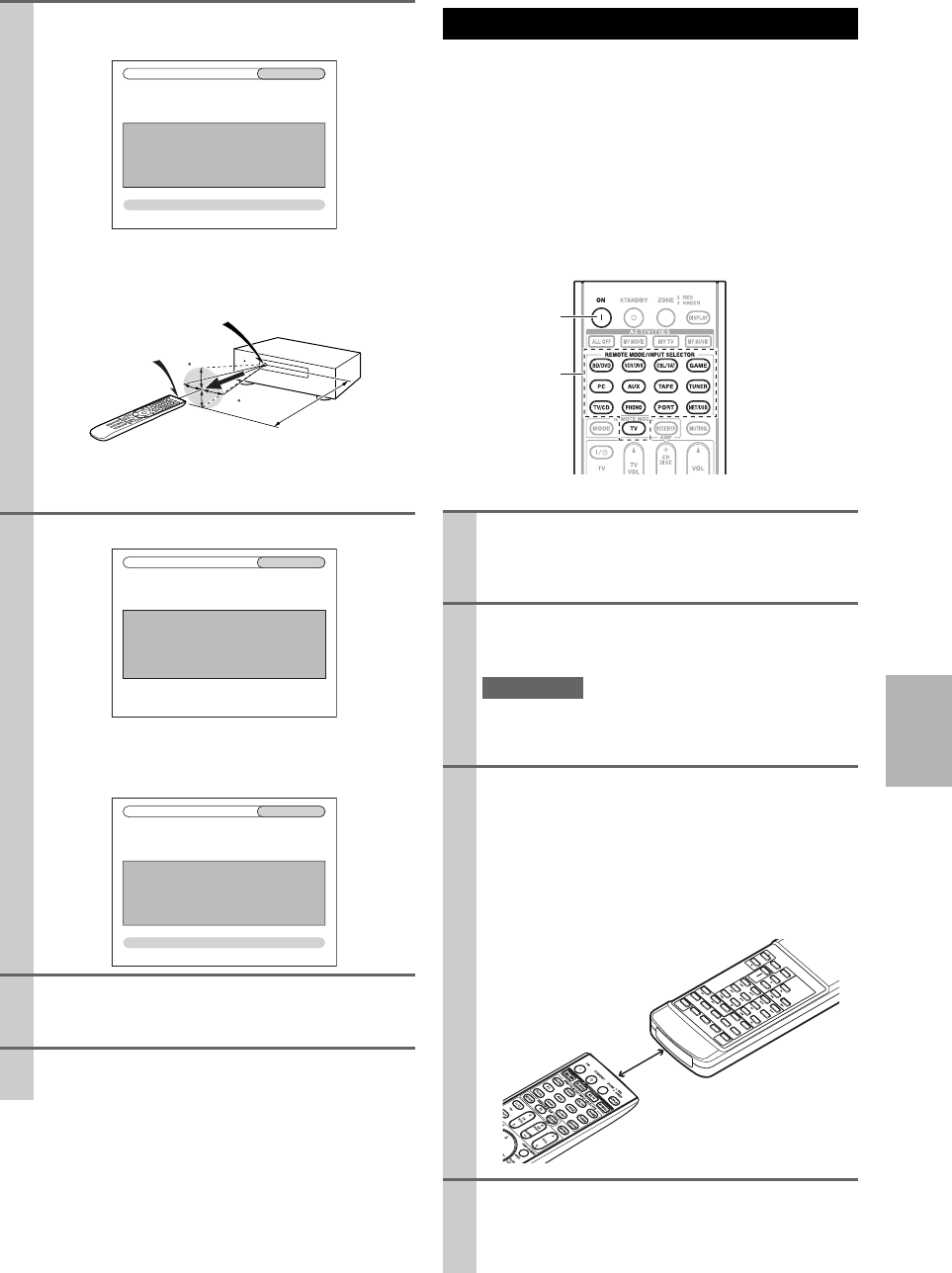
97
Nl
De afstandsbediening van de AV-receiver kan de
opdrachten van andere afstandsbedieningen overnemen.
Door het bijvoorbeeld overzetten van de
weergaveopdracht vanaf de afstandsbediening van uw cd-
speler, kan de afstandsbediening deze overnemen, en
dezelfde opdracht overzenden wanneer de 1 is
ingedrukt in de CD afstandsbedieningsmodus.
Dit is handig voor als u de juiste code voor de
afstandsbediening hebt ingevuld (➔93), maar sommige
toetsen niet functioneren zoals verwacht.
6Druk op ENTER.
Er verschijnt een melding voor het overzetten.
Richt de afstandsbediening op de sensor op de AV-
receiver, zoals hieronder afgebeeld.
7Druk op ENTER.
Wanneer de overdracht goed is uitgevoerd, verschijnt
het volgende scherm.
8Druk op ENTER.
Het “Activities Set-up”-menu verschijnt op het
scherm.
9Druk op SETUP.
Het instelmenu wordt afgesloten.
8-2. Activities Set-up My Movie
OK
Nu kunnen we de data naar de afstandsbediening doorseinen.
Vergeet niet de afstandsbediening op de receiver te richten.
Kies met de ENTER-toets van de afstandsbediening “OK”.
Klaar?
15
15
ongeveer
5 m
Inkomende sensor
Sensor afstandsbediening (Zender)
15° uit het midden
(Links/Rechts/
Omhoog/Omlaag)
8–2. Activities Set-up My Movie
Even wachten...
8-2. Activities Set-up My Movie
Terug
Gelukt
Overneemopdrachten
1Houd de REMOTE MODE toets die u wilt resetten
ingedrukt voor de modus waarin u de opdracht
wilt gebruiken, en druk op de toets ON tot de toets
REMOTE MODE oplicht (ongeveer 3 seconden).
2Druk op de bijgeleverde afstandsbediening op de
toets waar u de nieuwe opdracht wilt
onderbrengen.
Opmerking
• Onder de volgende toetsen kunnen nieuwe opdrachten
worden ondergebracht: REMOTE MODE, ALL OFF,
MY MOVIE, MY TV, MY MUSIC en MODE.
3Richt de afstandsbedieningen op elkaar, op
maximaal 10 cm afstand van elkaar, en houd
daarna de toets ingedrukt waarvan u de opdracht
wilt overnemen, totdat de toets REMOTE MODE
knippert.
Als de opdracht goed is overgenomen, knippert de
toets REMOTE MODE tweemaal.
4Herhaal stap 2 en 3 om nog meer opdrachten over
te nemen.
Druk op een REMOTE MODE wanneer u klaar bent.
de toets REMOTE MODE knippert tweemaal.
ON
REMOTE
MODE
POWER SLEEP DIMMER SUR
MODE
VIDEO-1 VIDEO-2
TAP E
DVD C D
C D DVD
TUNER
TUNER
PHONO
INPUT SELECTOR
DISC
TAP E
VOLUME
EVEL
CH SEL
PRESET
MUTING
TEST
TONE
MULTI-CH
INPUT
GROUP
R
Op maximaal 10 cm
afstand van elkaar
Meegeleverde
afstandsbediening
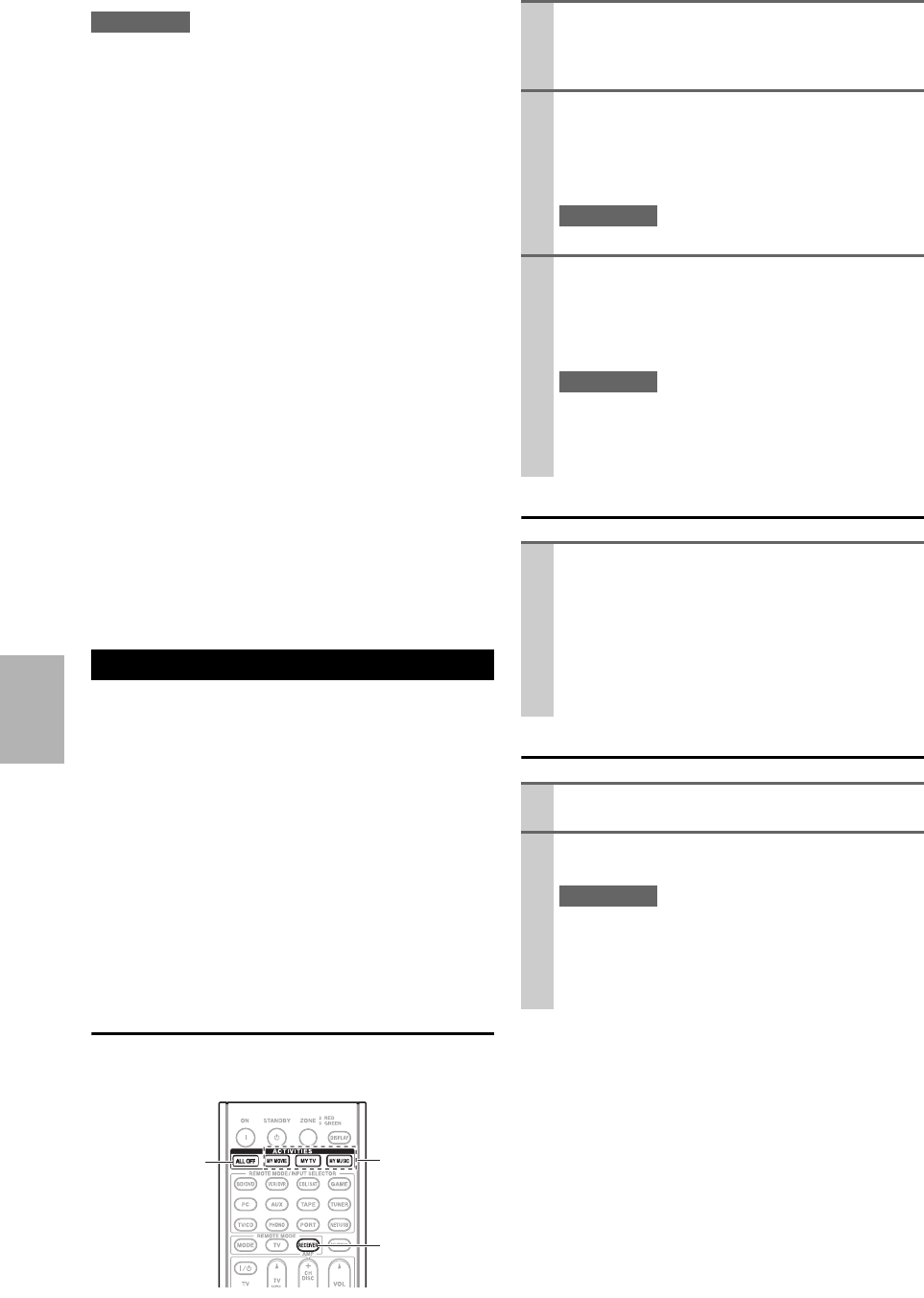
98
Nl
Opmerking
• De afstandsbediening kan ongeveer 70 tot 90 opdrachten
overnemen, hoewel dat minder is bij opdrachten die veel
geheugen gebruiken.
• Toetsen van de afstandsbediening, zoals Play, Stop, Pause, enz.
zijn voorgeprogrammeerd met opdrachten voor de besturing van
Onkyo cd-spelers, Cassette tape deck, en dvd-spelers. Zij
kunnen echter ook nieuwe opdrachten overnemen, en ook altijd
weer als voorgeprogrammeerde toetsen worden hersteld door het
resetten van de afstandsbediening (➔94).
• Herhaal deze procedure voor het overschrijven van een eerder
overgenomen opdracht.
• Afhankelijk van de afstandsbediening die u gebruikt, kunnen er
enkele toetsen zijn die niet functioneren zoals verwacht, of zelfs
enkele afstandsbedieningen waarin helemaal geen opdrachten in
kunnen worden overgenomen.
• Alleen opdrachten van infrarood afstandsbedieningen kunnen
worden overgenomen.
• Wanneer de batterijen van de afstandsbediening leeg raken, gaan
alle overgenomen opdrachten verloren en moeten allemaal weer
opnieuw worden overgenomen. Het is dus belangrijk dat u de
andere afstandsbedieningen niet weggooit.
■Het wissen van overgenomen opdrachten
1. Houd de
REMOTE MODE
toets die u wilt resetten
ingedrukt voor de modus waarin u de opdracht wilt
wissen, en houd de toets
TV 9
ingedrukt totdat de
toets
REMOTE MODE
oplicht (ongeveer 3 seconden).
2. Druk op REMOTE MODE of op de toets waarvan u
de opdrachten wilt wissen.
De toets REMOTE MODE knippert tweemaal.
Wanneer u op REMOTE MODE drukt, worden alle
opdrachten gewist die in die afstandsbediening zijn
overgenomen.
U kunt de toets ACTIVITIES van de afstandsbediening
programmeren om een reeks van acties door de
afstandsbediening uit te laten voeren.
Voorbeeld:
Voor het afspelen van een cd moeten de volgende
handelingen worden uitgevoerd:
1. Druk op RECEIVER om de afstandsbedieningmodus
voor de ontvanger te selecteren.
2. Druk op ON voor het aanzetten van de AV-receiver.
3. Druk op TV/CD om de TV/CD ingangsbron te
selecteren.
4. Druk op 1 voor het afspelen van de cd-speler.
U kunt ACTIVITIES zo programmeren dat alle vier de
handelingen met slechts een druk op de toets worden
uitgevoerd.
Macro’s maken
In elke ACTIVITIES kan één macro worden opgeslagen,
en elke macro kan maximaal 32 opdrachten bevatten.
Macro’s activeren
Macro’s wissen
Normale macro’s gebruiken
RECEIVER
MY MOVIE,
MY TV,
MY MUSIC
ALL OFF
1Houd de RECEIVER ingedrukt, en ook de
MY MOVIE, MY TV, of MY MUSIC totdat
MY MOVIE, MY TV, of MY MUSIC brandt
(ongeveer 3 seconden).
2Druk op de toetsen waarvan u de handelingen in
de macro wilt programmeren in de volgorde
waarin u ze uitgevoerd wilt hebben.
Voor het voorbeeld met de cd hierboven drukt u op de
volgende toetsen: ON, TV/CD, 1.
Opmerking
•MODE is ongeldig tijdens het maken van macro’s.
3Druk nogmaals op ACTIVITIES nadat u klaar
bent.
De toets ACTIVITIES knippert tweemaal.
Als u 32 opdrachten hebt ingevoerd, wordt het
proces automatisch beëindigd.
Opmerking
• Nadat u nieuwe macro-opdrachten hebt overgenomen,
functioneert de originele macro niet meer. Als u de
originele macro weer terugplaatst, moet u de opdrachten
opnieuw in de macro opnemen.
Druk op MY MOVIE, MY TV, of MY MUSIC.
De opdrachten in de macro worden verstuurd in de
volgorde waarin zij geprogrammeerd zijn. Houd de
afstandsbediening gericht op de AV-receiver totdat
alle opdrachten zijn verzonden.
Macro’s kunnen tegelijkertijd worden geactiveerd,
ongeacht de huidige modus van de
afstandsbediening.
1Houd de HOME ingedrukt, en ook de ALL OFF
tot ALL OFF oplicht (ongeveer 3 seconden).
2Druk opnieuw op ALL OFF.
De toets ALL OFF knippert tweemaal.
Opmerking
• U kunt gebruikmaken van Easy macro waan de macro is
verwijderd (➔31).
• Wanneer u de Normale macro-modus gebruikt, kunt u het
easy macro-commando niet gebruiken, inclusief het
wijzigen van de broncomponent.

99
Nl
Overig
Problemen oplossen
Kijk in dit gedeelte voor een oplossing als u problemen
hebt met het gebruik van AV-receiver. Neem contact op
met uw Onkyo-leverancier als u het probleem niet zelf
kunt oplossen.
■De AV-receiver kan niet worden aangezet
■De STANDBY-indicator knippert rood
■Er is geen geluid of het is erg zacht
■Alleen de voorluidsprekers produceren geluid
■
Audio Return kanaal audio kan worden beluisterd
via de luidsprekers van de TV/monitor die
aangesloten zijn op de HDMI OUT SUB-
aansluiting
Probeer de AV-receiver te resetten als u het probleem
niet zelf kunt oplossen voordat u contact opneemt met
uw Onkyo-leverancier.
Voor het terugzetten van de AV-receiver naar de
fabrieksinstellingen zet u het aan en, terwijl u
VCR/DVR ingedrukt houdt, drukt u op ON/
STANDBY. “Clear” verschijnt op het display en de
AV-receiver gaat in de stand-by-stand.
Houd er rekening mee dat de voorkeuzezenders en de
instellingen worden gewist als u de AV-receiver reset.
Om de afstandsbediening in de fabrieksinstellingen
terug te zetten, de RECEIVER toets ingedrukt houden
en de HOME toets indrukken tot de RECEIVER
oplicht (ongeveer 3 seconden). Druk binnen
30 seconden nogmaals op RECEIVER.
Voeding
Zorg dat het netsnoer correct in het stopcontact zit. —
Trek het netsnoer uit het stopcontact, wacht vijf seconden
of meer, en steek het opnieuw in het stopcontact.
—
Het beschermingscircuit is geactiveerd. Trek het
netsnoer meteen uit het stopcontact. Koppel alle
luidsprekerkabels en ingangsbronnen los, en laat
gedurende een uur de AV-receiver met rust, met het
netsnoer uitgetrokken. Sluit daarna het netsnoer
weer aan en stel het volume in op het maximum.
Indien de AV-receiver ingeschakeld blijft, het
volume op het minimum instellen, het netsnoer
uittrekken en uw luidsprekers en ingangsbronnen
weer aansluiten. Als de AV-receiver uitschakelt als u
het volume op maximum zet, het netsnoer uittrekken
en contact opnemen met uw Onkyo-leverancier.
—
HOME
RECEIVER
Audio
Zorg dat de juiste digitale ingangsbron is gekozen. 50
Zorg dat alle audio-stekkers volledig zijn ingestoken. 20
Zorg dat de ingangen en uitgangen van alle
componenten correct zijn aangesloten.
21–23
Zorg dat de polariteit van de luidsprekerkabels
correct is en dat de gestripte draden contact maken
met het metalen gedeelte van de
luidsprekeraansluitingen.
14
Zorg dat de juiste ingangsbron is gekozen. 28
Zorg dat de luidsprekerkabels geen kortsluiting
veroorzaken.
14
Controleer het volume. De AV-receiver is ontworpen
om te genieten van thuistheater. Het heeft een groot
volumebereik, waardoor deze exact kan worden
afgesteld.
—
Als de MUTING indicator op de display knippert,
druk dan op de toets MUTING van de
afstandsbediening om het geluid van de AV-receiver
opnieuw weer te geven.
29
Als er een hoofdtelefoon is aangesloten op de
PHONES aansluiting, wordt er geen geluid naar de
luidsprekers gestuurd.
31
Controleer, indien er geen geluid is van een DVD-
speler die is aangesloten op een HDMI IN, de
uitgangsinstellingen van de DVD-speler, en selecteer
het ondersteunde audioformaat.
—
Controleer de instellingen van de digitale audio-
uitgang op het aangesloten apparaat. Bij sommige
spelconsoles, zoals deze die DVD ondersteunen, is
de standaardinstelling uitgeschakeld.
—
Bij sommige DVD-videodiscs moet u een audio-
uitgangsformaat kiezen in een menu.
—
Indien uw draaitafel gebruik maakt van een MC-
cartridge, moet u een MC-hoofdversterker of een
MC-transformator aansluiten.
—
Controleer of geen van de aansluitkabels verbogen,
verdraaid of beschadigd is.
—
Niet alle luistermodi maken gebruik van alle
luidsprekers.
40
Specificeer de luidsprekerafstanden en regel de
individuele luidsprekerniveaus.
52
Zorg dat de meetmicrofoon van de luidspreker niet
meer aangesloten is.
—
Het ingangssignaalformaat is ingesteld op “PCM” of
“DTS”. Zet het op “Automatisch”.
69
Wanneer de Stereo- of Mono-luistermodus is
geselecteerd, produceren alleen de voorluidsprekers
en de subwoofer geluid.
—
In luistermodus Mono produceren alleen de
luidsprekers voor geluid als de instelling van de
“Weergaveluidspreker” op “Left / Right” staat.
55
Controleer de luidsprekerconfiguratie. 51
Wijzig de Audio Selector-instellingen van de TV/CD
ingangsselector.
68

100
Nl
■Alleen de middenluidspreker produceert geluid
■
De surround luidsprekers produceren geen geluid
■De middenluidspreker produceert geen geluid
■De luidsprekers voor-hoog, voor-breed en
surround achter produceren geen geluid
■De subwoofer produceert geen geluid
■Er wordt geen geluid via de Zone 2/3
luidsprekers weergegeven.
■
Er is geen geluid bij een bepaald signaalformaat
■Met deze knop selecteert u de luistermodus
Pure Audio
■Geen 6.2/7.2 weergave
■Het volume van de luidspreker kan niet worden
ingesteld (het volume kan niet worden ingesteld
op MAX (100.0))
■Er is ruis hoorbaar
■De Late Night-functie werkt niet
■De analoge multikanaals ingang werkt niet
■Over DTS-signalen
Indien u de Dolby Pro Logic IIx Movie, Dolby Pro
Logic IIx Music, of Dolby Pro Logic IIx Game
luistermodus gebruikt met een monobron, zoals een
AM-radiostation of een mono tv-programma, is het
geluid geconcentreerd in de middenluidspreker.
—
In luistermodus Mono produceren alleen de
luidsprekers voor geluid als de instelling van de
“Weergaveluidspreker” op “Center” staat.
55
Zorg dat de luidsprekers correct geconfigureerd zijn. 51
Wanneer de T-D (Theater-Dimensional),
luistermodus Stereo of Mono is geselecteerd,
produceren de surround luidsprekers geen geluid.
—
Afhankelijk van de bron en de actuele luistermodus,
kan het gebeuren dat er niet veel geluid wordt
geproduceerd door de surround luidsprekers.
Probeer een andere luistermodus te selecteren.
—
Zorg dat de luidsprekers correct geconfigureerd zijn. 51
Bij het selecteren van de luistermodus
Stereo
of de
Mono produceren de centrale luidsprekers geen geluid.
—
In luistermodus Mono produceren alleen de
luidsprekers voor geluid als de instelling van de
“Weergaveluidspreker” op “Left / Right” staat.
55
Zorg dat de luidsprekers correct geconfigureerd zijn. 51
Afhankelijk van de huidige luistermodus, is het
mogelijk dat de luidstprekers voor-hoog, voor-breed
en surround achter geen geluid produceren. Selecteer
een andere luistermodus.
40
Bij sommige bronnen is het mogelijk dat de
luidsprekers voor-hoog, voor-breed en surround
achter niet veel geluid produceren.
—
Zorg dat de luidsprekers correct geconfigureerd zijn. 51
Als Actieve Zone 2 gebruikt wordt, wordt de
weergave in de hoofdruimte beperkt tot 7.2-kanalen
en produceren de luidsprekers voor-breed en
voorluidsprekers hoog geen geluid.
80
Als Actieve Zone 3 gebruikt wordt, wordt de
weergave in de hoofdruimte beperkt tot 7.2-kanalen
en produceren de surround achterluidsprekers geen
geluid.
81
Bij de weergave van bronmateriaal dat geen
informatie in het LFE kanaal bevat, produceert de
subwoofer geen geluid.
—
Zorg dat de luidsprekers correct geconfigureerd zijn. 51
De Zone 2/3 luidsprekers geven alleen het geluid
weer van bronnen die op een analoge ingang zijn
aangesloten. Controleer of de bron op een analoge
ingang is aangesloten.
—
Actieve Zone 2 kan niet worden gebruikt als
“Speakertype(front B)” is ingesteld op “Normaal”,
“Bi-Amp” of “BTL”.
—
Actieve Zone 3 kan niet worden gebruikt indien
“Speakertype(front A)” of “Speakertype(front
B)” is ingesteld op “Bi-Amp” of “BTL”.
—
Controleer de instellingen van de digitale audio-
uitgang op het aangesloten apparaat. Bij sommige
spelconsoles, zoals deze die DVD ondersteunen, is
de standaardinstelling uitgeschakeld.
—
Bij sommige DVD-videodiscs moet u een audio-
uitgangsformaat kiezen in een menu.
—
Afhankelijk van het ingangssignaal kunnen sommige
luistermodi niet worden geselecteerd.
40–45
De luistermodus Pure Audio kan niet worden
geselecteerd als Zone 2/3 aan is.
—
Als de luidsprekers surround achter, voor-breed en
voor-hoog niet zijn aangesloten, of Zone 2/3
luidsprekers gebruikt worden, is 6.2/7.2 weergave
niet mogelijk.
—
U kunt niet altijd alle luistermodi selecteren,
afhankelijk van het aantal aangesloten luidsprekers.
40–45
Controleer of het maximum volume is ingesteld. 63
Als het volume van elke afzonderlijke luidspreker is
ingesteld op hoge positieve waarden, dan kan het
maximum hoofdvolume verlaagd worden. Merk op
dat de volumesterktes van de afzonderlijke
luidsprekers automatisch worden ingesteld nadat de
Audyssey MultEQ®XT32 ruimtecorrectie en
luidsprekerinstelling is uitgevoerd.
32, 52
Het gebruik van kabelbinders om audio-snoeren
samen te binden met stroomkabels,
luidsprekerkabels, enz. kan de audioprestaties doen
afnemen. Vermijd dit.
—
Een audiokabel kan storing oppikken. Probeer de
kabels anders te leggen.
—
Controleer of het bronmateriaal Dolby Digital,
Dolby Digital Plus, of Dolby TrueHD is.
67
Controleer de aansluitingen van de multikanaals
ingang.
—
Controleer of de multikanaals ingang aan de
ingangskeuzetoets is toegewezen.
50
Controleer of de multikanaals ingang is gekozen. 68
Controleer de instellingen van de audio-uitgang op
uw bronapparaat.
—
Als DTS-programmamateriaal eindigt en de DTS
bitstream stopt, blijft de AV-receiver in de
luistermodus DTS, en blijft de DTS indicator aan.
Dit voorkomt ruis tijdens het pauzeren, het snel
vooruit of terugspoelen van uw speler. Indien u uw
speler omschakelt van DTS naar PCM, kan het
gebeuren dat u geen geluid hoort omdat de AV-
receiver de formaten niet onmiddellijk omschakelt.
Stop in dat geval uw speler gedurende drie seconden,
en start daarna de weergave opnieuw.
—
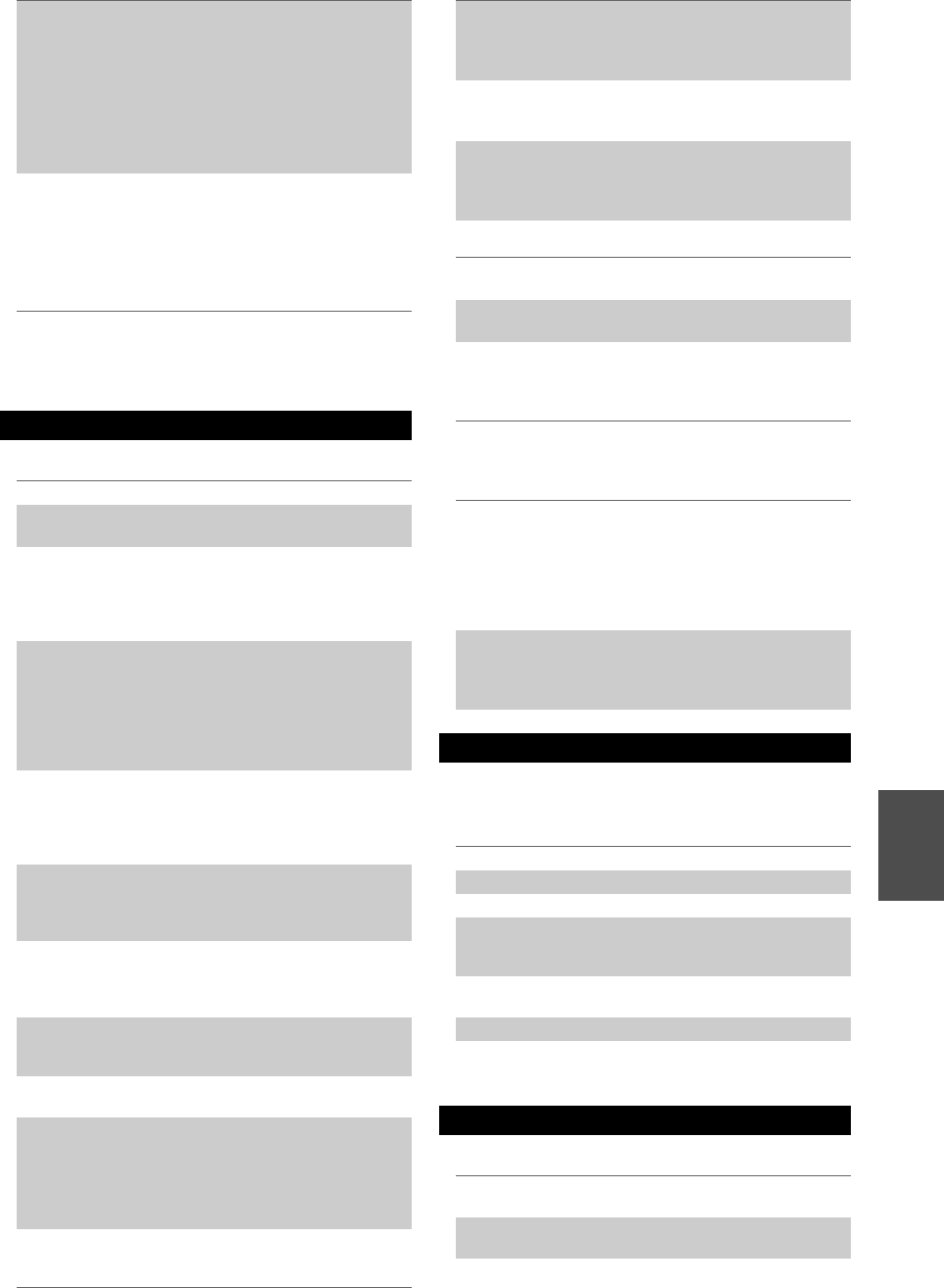
101
Nl
■Het begin van audio die wordt ontvangen door
een HDMI IN is niet hoorbaar
■Er is geen beeld
■Er is geen beeld van een bron die is
aangesloten op een HDMI IN
■De menu’s verschijnen niet op het scherm
■Het beeld is vervormd
■Het display verschijnt op het scherm
■De ontvangst vertoont ruis, FM stereo-
ontvangst vertoont ruis, of de FM STEREO
indicator wordt niet zichtbaar
■De afstandsbediening werkt niet
Bij sommige CD- en LD-spelers kunt u DTS-
materiaal niet correct weergeven, hoewel uw speler
verbonden is met een digitale ingang van de AV-
receiver. Dit is gewoonlijk omdat de DTS bitstream
bewerkt werd (bijv. uitgangsniveau, sampling-
frequentie of frequentieweergave veranderd) en de
AV-receiver deze niet herkent als een origineel DTS-
signaal. In dergelijke gevallen kan het gebeuren dat u
ruis hoort.
—
Bij de weergave van DTS-programmamateriaal kan
het bij pauzeren, snel vooruit- of terugspoelen
gebeuren dat u een kort ruisgeluid hoort. Dit is geen
storing.
—
Omdat het langer duurt om het formaat van een
HDMI-signaal te identificeren dan bij andere digitale
audiosignalen, start de audio-output mogelijk niet
meteen.
—
Video
Zorg dat alle videostekkers volledig ingestoken zijn. 20
Zorg dat elk videocomponent goed is aangesloten. 21, 22,
87
Als uw TV is aangesloten op de HDMI-uitgang, stel
dan de instelling “Monitoruitgang” in op een
andere optie dan “Analoog” en selecteer “-----” in
de “HDMI ingang” om naar composiet video, S-
Video en andere component video-bronnen te kijken.
47, 48
Als de TV op de COMPONENT VIDEO
MONITOR OUT, MONITOR OUT S
of
MONITOR OUT V is aangesloten, dient het
onderdeel “Monitoruitgang” op “Analoog” te
worden ingesteld en moet “-----” worden gekozen
in de “Componentvideo-ingang”, om te kunnen
kijken naar composietvideo- en S-videobronnen.
47, 49
Als de videobron aangesloten is op een HDMI-
ingang, moet u die ingang toewijzen aan een
ingangsselector, en moet uw tv aangesloten zijn op
de HDMI-uitgang of COMPONENT VIDEO
MONITOR OUT.
22, 49
Alsde videobron aangesloten is op een composiet
video-ingang, moet uw tv worden aangesloten op de
HDMI-uitgang of de bijbehorende composiet video-
uitgang.
22
Indien de videobron aangesloten is op een HDMI-
ingang, moet u die ingang toewijzen aan een
ingangsselector, en moet uw tv aangesloten zijn op
de HDMI-uitgang.
21, 48
Als de luistermodus Pure Audio is geselecteerd,
wordt het videocircuit uitgeschakeld, en worden
alleen videosignalen via HDMI IN weergegeven.
—
Zorg dat de video-ingang waarop de AV-receiver is
aangesloten, op uw tv geselecteerd is.
—
Als u “Beide(Hoofd)” of “Beide(sub)” heb
tgeselecteerd in de instelling “Monitoruitgang”,
verschijnt mogelijk geen beeld op uw TV, die is
aangesloten op een secundaire HDMI-uitgang (geen
voorrangs-HDMI-uitgang). Wijzig in dit geval de
instelling in “Beide”.
—
Betrouwbare werking met een HDMI-naar-DVI
adapter wordt niet gegarandeerd. Bovendien worden
videosignalen van een PC niet gegarandeerd.
107
Als de instelling “Monitoruitgang” is ingesteld op
“Analoog” en de instelling “Resolutie” is niet
ingesteld op “Doorheen”, wordt er geen video
uitgevoerd door de HDMI-uitgangen.
48
Wanner de resolutie is ingesteld op een “Resolutie”
die niet door de tv wordt ondersteund, wordt er geen
video via de HDMI-uitgang weergegeven.
48
Als de melding “Resolution Error” op de display
van de AV-receiver verschijnt, geeft dit aan dat uw tv
de huidige videoresolutie niet ondersteunt en u een
andere resolutie op uw dvd-speler moet selecteren.
—
Geef in de “TV-formaat” het tv-systeem op dat in
uw omgeving wordt gebruikt.
63
Zorg dat de video-ingang waarop de AV-receiver is
aangesloten, op uw tv geselecteerd is.
—
Als uw TV is aangesloten op analoge uitgangen, stelt
u “Monitoruitgang” in op “Analoog”.
47
Geef in de “TV-formaat” het tv-systeem op dat in
uw omgeving wordt gebruikt.
63
Als u een andere optie dan “Analoog” selecteert
voor de instelling “Monitoruitgang” instelling zal
de onmiddellijke displayaanduiding niet verschijnen
als het ingangssignaal van de COMPONENT
VIDEO IN wordt uitgevoerd naar een apparaat dat is
aangesloten op de COMPONENT VIDEO
MONITOR OUT.
47
Afhankelijk van het ingangssignaal, kan het zijn dat
de display niet verschijnt wanneer het ingangssignaal
van de
HDMI IN
wordt doorgegeven naar een
apparaat dat aangesloten is op de HDMI-uitgang.
63
Tuner
Verplaats de antenne. —
Verplaats de AV-receiver weg van uw tv of computer.
—
Luister naar het station in mono. 35
Bij het luisteren naar een AM-station kan het
gebruiken van de afstandsbediening ruis
veroorzaken.
—
Voorbijrijdende auto’s en vliegtuigen kunnen storing
veroorzaken.
—
Betonnen muren verzwakken radiosignalen. —
Installeer een nieuwe buitenantenne als de ontvangst
niet verbetert.
—
Afstandsbediening
Zorg voor gebruik van dit apparaat dat RECEIVER
wordt ingedrukt.
—
Zorg dat de batterijen geplaatst zijn met de polariteit
in de juiste richting.
4
Plaats nieuwe batterijen. Meng nieuwe en oude batterijen
of verschillende types van batterijen niet door elkaar.
4

102
Nl
■
Andere componenten kunnen niet worden bediend
■Kan geen opdrachten van een andere
afstandsbediening overnemen
■Kan niet opemen
■De Zone 2/3 luidsprekers produceren geen
geluid
■U hebt geen toegang tot de server of
internetradio
■Weergave stopt tijdens het luisteren naar
muziekbestanden op de server
■U kunt geen verbinding maken met de AV-
receiver via een internetbrowser
■Geen toegang mogelijk tot de muziekbestanden
opgeslagen op een USB-apparaat
Zorg dat de afstandsbediening niet te ver weg is van
de AV-receiver, en dat er geen hindernis is tussen de
afstandsbediening en de afstandsbedieningssensor
van de AV-receiver.
4
Zorg dat de AV-receiver niet wordt beschenen door direct
zonlicht of TL-verlichting. Verplaats zo nodig het toestel.
—
Als de AV-receiver in een rek of een kast met deuren van
gekleurd glas is geplaatst, werkt de afstandsbediening
mogelijk niet betrouwbaar als de deuren gesloten zijn.
—
Zorg dat u de juiste modus van de afstandsbediening
hebt gekozen.
11, 94
Bij gebruik van de afstandsbediening voor het beide nen
van AV-componenten van andere fabrikanten, kunnen
sommige toetsen anders werken dan verwacht.
—
Zorg dat u de juiste code van de afstandsbediening
hebt ingevoerd.
93
Zorg dat u dezelfde ID hebt ingesteld op zowel de
AV-receiver als de afstandsbediening.
64
Controleer, als het gaat om een component van
Onkyo, of de u kabel en de analoge audiokabel
correct aangesloten zijn. Als alleen een u kabel
wordt aangesloten, werkt dit niet.
23
Zorg dat u de juiste modus van de afstandsbediening
hebt gekozen.
11, 94
Als u een u-voorbereide Onkyo MD recorder, CD-
recorder, RI-Dockingstation op de TAPE IN/OUT
aansluitingen hebt aangesloten, of een RI-
Dockingstation op de GAME IN of VCR/DVR IN-
aansluitingen, moet u de invoerweergave instellen
om de afstandsbediening goed werkend te krijgen.
31
Als u het apparaat niet kunt bedienen, moet u de
juiste code van de afstandsbediening invoeren.
91
Om een component van een andere fabrikant te bedienen,
richt u de afstandsbediening op die component.
93
Als geen van de codes werkt, gebruik dan de
leerfunctie om de commando’s van de
afstandsbediening van de andere apparatuur aan te
leren.
97
Om een Onkyo component te bedienen die is aangesloten
via
u
, de afstandsbediening richten op de AV-receiver.
Voer eerst de juiste code van de afstandsbediening in.
93
Om een Onkyo component te bedienen die niet is
aangesloten via u, de afstandsbediening richten op
de component. Voer eerst de juiste code van de
afstandsbediening in.
93
Mogelijk is de ingevoerde code van de
afstandsbediening niet correct. Probeer alle codes
die weergegeven worden.
—
Zorg bij het overnemen van opdrachten dat de
verzendpunten van beide afstandsbedieningen naar
elkaar gericht zijn.
—
Probeert u de kennis van een afstandsbediening over
te nemen die niet kan worden gebruikt voor het
overnemen? Sommige opdrachten kunnen niet
worden overgenomen, vooral opdrachten die uit
verschillende instructies bestaan.
—
Opnemen
Zorg dat de juiste ingang op uw recorder is geselecteerd.
—
Ter voorkoming van signaallussen en schade aan de
AV-receiver, worden ingangssignalen met dezelfde
naam niet aan de uitgangen doorgegeven (VCR/
DVR IN tot VCR/DVR OUT).
—
Als luistermodus Pure Audio is geselecteerd, is opnemen
niet mogelijk omdat er geen videosignalen worden
weergegeven. Selecteer een andere luistermodus.
—
Zone 2/3
Om de opstelling Zone 2 te gebruiken, moet u de
“Actieve Zone 2” instelling op “Geactiveerd”
zetten.
82
Om de opstelling Zone 3 te gebruiken, moet u de
“Actieve Zone 3” instelling op “Geactiveerd”
zetten.
82
Muziekserver en internetradio
Controleer de netwerkverbinding tussen de AV-
receiver en uw router of switch.
—
Controleer of uw modem en router goed zijn
aangesloten en beide zijn ingeschakeld.
—
Controleer of de server ingeschakeld en compatibel
is met de AV-receiver.
75
Controleer de “Netwerk Instellingen”. 76
Controleer of uw server compatibel is met de AV-
receiver.
75
Als u grote bestanden op uw computer download of
kopieert, kan de weergave onderbroken worden.
Probeer niet-gebruikte programma’s af te sluiten,
gebruik een krachtigere computer of gebruik een
speciale server.
—
Als de server grote muziekbestanden aan
verschillende netwerkapparaten tegelijk beschikbaar
stelt, kan het netwerk overbelast raken waardoor de
weergave onderbroken wordt. Verminder het aantal
weergaveapparaten op het netwerk, upgrade het
netwerk of gebruik een switch in plaats van een hub.
—
Als u DHCP gebruikt, zal uw router niet altijd
hetzelfde IP-adres aan de AV-receiver toewijzen. Als
u geen verbinding kunt maken met een server of
internetradiostation moet u daarom het IP-adres van
de AV-receiver opnieuw controleren op het scherm
“Netwerk”.
77
Controleer de “Netwerk Instellingen”. 76
Weergave van USB-massaopslagapparaten
Controleer of het USB-apparaat correct is
aangesloten.
—

103
Nl
■Stand-by stroomverbruik
■Het geluid verandert als ik mijn hoofdtelefoon
aansluit
■
De luidsprekerafstand kan niet worden ingesteld
■Het display werkt niet
■Hoe verander ik de taal van een multiplex bron
■De u functies werken niet
■De functies Systeem aan/Standby en Direct
Change werken niet voor componenten die zijn
aangesloten via u
■Bij het uitvoeren van de
“Audyssey MultEQ®XT32 ruimtecorrectie en
luidsprekerinstelling” mislukt de meting en
verschijnt de melding “Omgevingsruis is te
sterk.”
■De volgende instellingen kunnen worden
uitgevoerd voor de S-video en composiet video-
ingangen
U moet de toetsen op het apparaat gebruiken om deze
instellingen uit te voeren.
1. Druk, terwijl u de ingangsselectortoets ingedrukt houdt voor
de ingangsbron die u wilt selecteren, op de toets SETUP.
2. Gebruik e/r om de instelling te wijzigen.
3. Druk op de toets van de ingangsselector voor de gewenste
ingangsbron zodra u klaar bent.
• Videoverzwakking
Deze instelling kan worden uitgevoerd voor de
BD/DVD, VCR/DVR, CBL/SAT, GAME of AUX
ingang.
Indien u een spelconsole op de composiet video-ingang
hebt aangesloten, en het beeld niet helder is, kunt u de
versterking verminderen.
Video ATT:OFF: (standaard).
Video ATT:ON: Versterking verminderd met 2 dB.
De AV-receiver ondersteunt USB-apparaten die in de
classificatie USB-massaopslagapparaat vallen. Het
kan gebeuren dat afspelen toch niet mogelijk is met
bepaalde USB-apparaten, zelfs wanneer deze in de
classificatie USB-massaopslagapparaat vallen.
—
USB-geheugenopslagapparaten met
veiligheidsfuncties kunnen niet worden afgespeeld.
—
Andere
In de volgende situaties kan het stroomverbruik
oplopen tot een maximum van 30W:
1. U maakt gebruik van de universele
poortaansluiting.
2. “Regeling” staat op “Inschakelen” in de
instelling “Netwerk”.
3. De instelling “HDMI Regeling(RIHD)” staat
op “Aan”. (Afhankelijk van de tv-status, gaat de
AV-receiver zoals gebruikelijk op stand-by
modus.)
65, 76,
88
Als een hoofdtelefoon wordt aangesloten, wordt de
luistermodus op stereo gezet, tenzij die al is
ingesteld op Stereo, Mono, Direct, of Pure Audio.
—
In sommige gevallen worden de correcte waarden
die geschikt zijn voor gebruik van thuistheater
automatisch ingesteld.
—
Het display wordt uitgeschakeld als de luistermodus
Pure Audio wordt geselecteerd.
—
Gebruik de “Multiplex” instelling op het “Audio-
instellingen” menu om “Hoofd” of “Sub” te
selecteren.
54
Om u te gebruiken, moet u zorgen voor een u
verbinding en een analoge audioverbinding (RCA)
tussen de AV-receiver en de component, zelfs als ze
digitaal aangesloten zijn.
23
Als Zone 2 of Zone 3 ingeschakeld is, zullen de u
functies niet werken.
—
Als Zone 2 of Zone 3 ingeschakeld is, zullen de u
functies niet werken.
—
Dit kan worden veroorzaakt door een storing in uw
luidsprekereenheid. Controleer of het apparaat
normaal geluid produceert.
—
De AV-receiver bevat een microcomputer voor de
signaalverwerking en bedieningsfuncties. In zeer zeldzame
situaties kunnen ernstige storingen, ruis van een externe
bron, of statische elektriciteit het apparaat doen vastlopen.
Dit is erg onwaarschijnlijk, maar als het toch zou gebeuren:
het netsnoer uit het stopcontact trekken, minstens vijf
seconden wachten, en het netsnoer weer insteken.
Onkyo is niet verantwoordelijk voor schade (zoals
huurkosten voor CD’s) omwille van mislukte opnames
door een storing aan het apparaat. Zorg, voordat u
belangrijk materiaal opneemt, dat het materiaal correct
zal worden opgenomen.
Zet voor u het netsnoer uit het stopcontact trekt de AV-
receiver op standby.

104
Nl
De AV-receiver kan component video, S-Video, en
composiet videobronnen opconverteren voor weergave op
een tv die aangesloten is op de HDMI-uitgang. Als de
beeldkwaliteit van de bron echter slecht is, kan
opconverteren zorgen voor een nog slechtere
beeldkwaliteit of het beeld zelfs doen verdwijnen.
Probeer in dat geval het volgende:
Opmerking
• Als de instelling “Monitoruitgang” op “Analoog” staat, druk
dan tegelijkertijd op VCR/DVR en RETURN op de AV-receiver.
Selecteer “Skip” in de instelling “VideoProcessor” op de
display. Druk tegelijkertijd op dezelfde toetsen om de
oorspronkelijke instelling terug te zetten. Als u “In gebruik”
selecteert, geeft AV-receiver videosignalen vanaf de
videoprocessor weer.
Belangrijke opmerking met betrekking tot het
weergeven van video
1Als de videobron is aangesloten op een component
videoingang, sluit dan uw tv aan op de
COMPONENT VIDEO MONITOR OUT.
Als de videobron is aangesloten op een
S-videoingang, sluit dan uw tv aan op een
MONITOR OUT S.
Als de videobron is aangesloten op een composiet
videoingang, sluit dan uw tv aan op MONITOR
OUT V.
2Selecteer op het hoofdmenu “In-/
uitgangstoewijzing”, en vervolgens “HDMI
ingang”.
Selecteer de relevante ingangsselector, en wijs
deze toe aan “- - - - -” (➔48).
3Selecteer op het hoofdmenu “In-/
uitgangstoewijzing”, en vervolgens
“Componentvideo-ingang” (➔49):
Selecteer, als de videobron is aangesloten op
COMPONENT VIDEO IN 1, de relevante
ingangsselector, en wijs deze toe aan “IN 1”.
Selecteer, als de videobron is aangesloten op
COMPONENT VIDEO IN 2, de relevante
ingangsselector, en wijs deze toe aan “IN 2”.
Selecteer, als de videobron is aangesloten op
COMPONENT VIDEO IN 3, de relevante
ingangsselector, en wijs deze toe aan “IN 3”.
Selecteer, als de videobron is aangesloten op een
S-Videoingang of composiet videoingang, de
relevante ingangsselector, en wijs deze toe aan
“-----”.
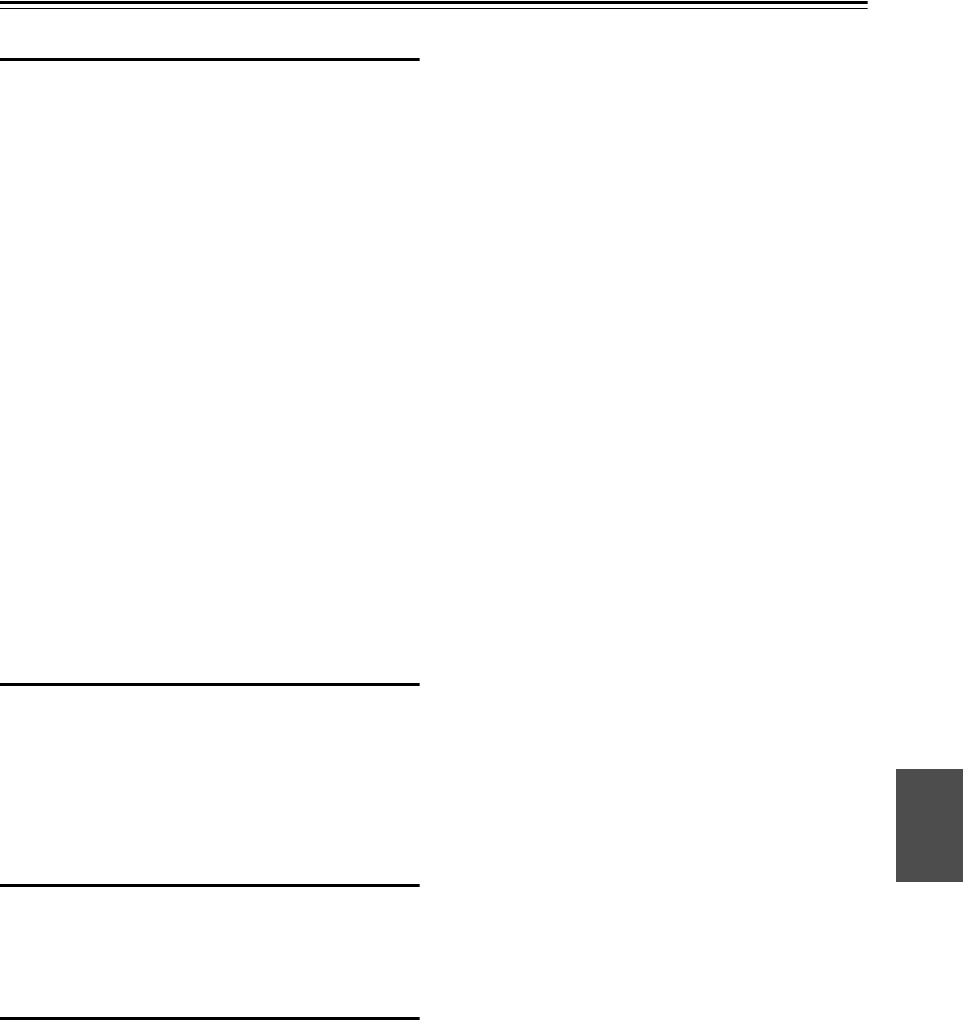
105
Nl
Specificaties (TX-NR5008)
Versterkergedeelte
Videogedeelte
Tunergedeelte
Algemeen
■HDMI
■Video-ingangen
■Video-uitgangen
■Audio-ingangen
■Audio-uitgangen
■Andere
Specificaties en kenmerken kunnen veranderen zonder
kennisgeving vooraf.
Max. uitgangsvermogen
Alle kanalen: 9 kan. × 220 W bij 6 ohm, 1 kHz, 1 kan.
aangestuurd (IEC)
Dynamisch vermogen 400 W (3 Ω, voor)
300 W (4 Ω, voor)
180 W (8 Ω, voor)
THD (Total Harmonic Distortion)
0,05% (Max. vermogen)
Dempingsfactor 60 (voor, 1 kHz, 8 Ω)
Ingangsgevoeligheid en impedantie
200 mV/47 kΩ (LINE)
2,5 mV/47 kΩ (PHONO MM)
Max. RCA uitgangsvermogen en impedantie
1 V/470 Ω (PRE OUT)
Maximale RCA uitgangsvermogen en impedantie
5,5 V/470 Ω (PRE OUT)
Grammafoon overbelasting
70 mV (MM 1 kHz 0,5%)
Frequentieweergave 5Hz - 100kHz/+1dB, -3dB
(Directe modus)
Eigenschappen toonregeling
±10 dB, 50 Hz (BASS)
±10 dB, 20 kHz (TREBLE)
Signaal/ruis-verhouding
110 dB (LINE, IHF-A)
80 dB (PHONO, IHF-A)
Luidsprekerimpedantie
4of6Ω - 16 Ω
Ingangsgevoeligheid/Uitgangsniveau en impedantie
1 Vp-p/75 Ω (Component en S-Video Y)
0,7 Vp-p/75 Ω (Component PB/CB, PR/CR)
0,28 Vp-p/75 Ω (S-Video C)
1 Vp-p/75 Ω (Composite)
Component video frequentieweergave
5 Hz - 100 MHz/+0 dB, -3 dB
FM-afstembereik 87,5 MHz - 108,0 MHz, RDS
AM-afstembereik 522/530 kHz - 1611/1710 kHz
Voorkeuzezender 40
Voeding AC 220 - 240 V, 50/60 Hz
Verbruik 1160 W
Stand-by Stroomverbruik
0,3 W
Afmetingen
(B × H × D) 435 mm × 198,5 mm × 463,5 mm
Gewicht 25,0 kg
Ingang IN 1, IN 2, IN 3, IN 4, IN 5, IN 6, IN 7,
AUX INPUT
Uitgang OUT MAIN, OUT SUB
Videoresolutie 1080p
Audioformaat Dolby TrueHD, DTS Master Audio,
DVD-Audio, DSD
Ondersteund 3D, Audio Return Channel, Deep Color,
x.v.Color, LipSync, CEC
Component IN 1, IN 2, IN 3
S-Video BD/DVD, VCR/DVR, CBL/SAT, GAME
Composiet BD/DVD, VCR/DVR, CBL/SAT, GAME,
AUX
Analoge RGB-ingang PC IN
Component MONITOR OUT
S-Video MONITOR OUT, VCR/DVR OUT
Composiet MONITOR OUT, VCR/DVR OUT,
ZONE2 OUT
Digitaal Optisch: 3 (Achter), 1 (Voor)
Coaxiaal: 3
Analoog BD/DVD, VCR/DVR, CBL/SAT, GAME,
PC, TAPE, TV/CD, AUX, PHONO
Meerkanaals-ingangen 7.1
Analoog VCR/DVR, TAPE, ZONE 2 PRE OUT,
ZONE 3 PRE OUT
Analoog meerkanaals Pre uitgangen
9
Subwoofer pre-uitgangen
2
Luidsprekeruitgangen Hoofd (L, R, C, SL, SR, SBL/Z3L,
SBR/Z3R) + Voor Breed/ZONE2 (L, R)
+ Voor Hoog (L, R)
Hoofdtelefoon 1 (6,3 ø)
SETUP MIC 1
RS232 1
Ethernet 1
IR Ingang 1
IR Uitgang 1
12 V Trigger Out 2
USB 2 (voor en achter)
Universele Poort 1
RI 1

106
Nl
Specificaties (TX-NR3008)
Versterkergedeelte
Videogedeelte
Tunergedeelte
Algemeen
■HDMI
■Video-ingangen
■Video-uitgangen
■Audio-ingangen
■Audio-uitgangen
■Andere
Specificaties en kenmerken kunnen veranderen zonder
kennisgeving vooraf.
Max. uitgangsvermogen
Alle kanalen: 9 kan. × 200 W bij 6 ohm, 1 kHz, 1 kan.
aangestuurd (IEC)
Dynamisch vermogen 320 W (3 Ω, voor)
270 W (4 Ω, voor)
160 W (8 Ω, voor)
THD (Total Harmonic Distortion)
0,05% (Max. vermogen)
Dempingsfactor 60 (voor, 1 kHz, 8 Ω)
Ingangsgevoeligheid en impedantie
200 mV/47 kΩ (LINE)
2,5 mV/47 kΩ (PHONO MM)
Max. RCA uitgangsvermogen en impedantie
1 V/470 Ω (PRE OUT)
Maximale RCA uitgangsvermogen en impedantie
5,5 V/470 Ω (PRE OUT)
Grammafoon overbelasting
70 mV (MM 1 kHz 0,5%)
Frequentieweergave 5 Hz - 100 kHz/+1 dB, -3 dB (Directe
modus)
Eigenschappen toonregeling
±10 dB, 50 Hz (BASS)
±10 dB, 20 kHz (TREBLE)
Signaal/ruis-verhouding
110 dB (LINE, IHF-A)
80 dB (PHONO, IHF-A)
Luidsprekerimpedantie
4of6Ω - 16 Ω
Ingangsgevoeligheid/Uitgangsniveau en impedantie
1 Vp-p/75 Ω (Component en S-Video Y)
0,7 Vp-p/75 Ω (Component PB/CB, PR/CR)
0,28 Vp-p/75 Ω (S-Video C)
1 Vp-p/75 Ω (Composite)
Component video frequentieweergave
5 Hz - 100 MHz/+0 dB, -3 dB
FM-afstembereik 87,5 MHz - 108,0 MHz, RDS
AM-afstembereik 522/530 kHz - 1611/1710 kHz
Voorkeuzezender 40
Voeding AC 220 - 240 V, 50/60 Hz
Verbruik 1060 W
Stand-by Stroomverbruik
0,3 W
Afmetingen
(B × H × D) 435 mm × 198,5 mm × 463,5 mm
Gewicht 25,0 kg
Ingang IN 1, IN 2, IN 3, IN 4, IN 5, IN 6, IN 7,
AUX INPUT
Uitgang OUT MAIN, OUT SUB
Videoresolutie 1080p
Audioformaat Dolby TrueHD, DTS Master Audio,
DVD-Audio, DSD
Ondersteund 3D, Audio Return Channel, Deep Color,
x.v.Color, LipSync, CEC
Component IN 1, IN 2, IN 3
S-Video BD/DVD, VCR/DVR, CBL/SAT, GAME
Composiet BD/DVD, VCR/DVR, CBL/SAT, GAME,
AUX
Analoge RGB-ingang PC IN
Component MONITOR OUT
S-Video MONITOR OUT, VCR/DVR OUT
Composiet MONITOR OUT, VCR/DVR OUT,
ZONE2 OUT
Digitaal Optisch: 2 (Achter), 1 (Voor)
Coaxiaal: 3
Analoog BD/DVD, VCR/DVR, CBL/SAT, GAME,
PC, TAPE, TV/CD, AUX, PHONO
Meerkanaals-ingangen 7.1
Analoog VCR/DVR, TAPE, ZONE 2 PRE OUT,
ZONE 3 PRE OUT
Analoog meerkanaals Pre uitgangen
9
Subwoofer pre-uitgangen
2
Luidsprekeruitgangen Hoofd (L, R, C, SL, SR, SBL/Z3L,
SBR/Z3R) + Voor Breed/ZONE2 (L, R)
+ Voor Hoog (L, R)
Hoofdtelefoon 1 (6,3 ø)
SETUP MIC 1
RS232 1
Ethernet 1
IR Ingang 1
IR Uitgang 1
12 V Trigger Out 2
USB 1 (Voor)
Universele Poort 1
RI 1

107
Nl
Over HDMI
Ontworpen om te voldoen aan de toegenomen eisen van digitale tv, is HDMI (High Definition Multimedia Interface) een
nieuwe digitale interfacenorm voor het aansluiten van tv’s, projectoren, Blu-ray disc-/DVD-spelers, set-top boxen, en
andere videocomponenten. Tot op heden waren er diverse video- en audiokabels nodig om AV-componenten aan te
sluiten. Bij HDMI kan één enkele kabel stuursignalen, digitale video en tot acht kanalen digitale audio (2-kanaals PCM,
multikanaals digitale audio, en multikanaals PCM) transporteren.
De HDMI videostroom (het videosignaal) is compatibel met DVI (Digital Visual Interface)*1, zodat tv’s en displays met
een DVI-ingang kunnen worden aangesloten met behulp van een HDMI-naar-DVI adapterkabel. (Dit werkt mogelijk niet
bij sommige tv’s en displays, wat leidt tot geen beeld.)
De AV-receiver maakt gebruik van HDCP (High-bandwidth Digital Content Protection)*2, zodat alleen HDCP-
compatibele componenten het beeld kunnen weergeven.
Ondersteunde audio-formaten
• 2-kanaals lineaire PCM (32–192 kHz, 16/20/24 bit)
• Multikanaals lineaire PCM (tot 7.1 ch, 32–192 kHz, 16/20/24 bit)
• Bitstream (DSD, Dolby Digital, Dolby Digital Plus, Dolby TrueHD, DTS, DTS-HD High Resolution Audio,
DTS-HD Master Audio)
Uw Blu-ray disc-/DVD-speler moet ook de HDMI-uitgang van bovenstaande audioformaten ondersteunen.
Over de auteursrechtelijke bescherming
De AV-receiver ondersteunt HDCP (High-bandwidth Digital Content Protection)*2, een tegen kopiëren beschermd
systeem voor digitale videosignalen. Andere apparaten die via HDMI op de AV-receiver worden aangesloten, moeten ook
HDCP ondersteunen.
*1 DVI (Digital Visual Interface): De digitale display interface-norm, opgesteld door de DDWG*3 in 1999.
*2 HDCP (High-bandwidth Digital Content Protection): De video encryptietechnologie, ontwikkeld door Intel voor HDMI/DVI. Deze
werd ontworpen om videobeelden te beschermen en vereist een HDCP-compatibel apparaat om het versleutelde videosignaal weer
te geven.
*3 DDWG (Digital Display Working Group): Het doel van deze open industrie-groep onder de leiding van Intel, Compaq, Fujitsu,
Hewlett Packard, IBM, NEC, en Silicon Image is het opstellen van een digitale aansluitspecificatie voor high-performance PC’s en
digitale displays.
Opmerking
• De HDMI videostroom is compatibel met DVI (Digital Visual Interface), zodat tv’s en displays met een DVI-ingang kunnen worden
aangesloten met behulp van een HDMI-naar-DVI adapterkabel. (Merk op dat DVI-aansluitingen alleen videosignalen transporteren, en
dat u dus moet zorgen voor een afzonderlijke aansluiting voor het geluid.) Een betrouwbare werking is met een dergelijke adapter echter
niet gegarandeerd. Bovendien worden videosignalen van een PC niet ondersteund.
• Het HDMI audiosignaal (sampling-frequentie, bitlengte, enz.) kan worden beperkt door de aangesloten broncomponent. Controleer de
instelling als het beeld niet goed is of er geen geluid is vanaf een component die is aangesloten via HDMI. Zie voor meer details de
handleiding van de aangesloten component.
De HDMI interface van de AV-receiver is gebaseerd op de volgende norm:
Audio Return Channel, 3D, x.v.Color, Deep Color, Lip Sync, DTS-HD Master Audio, DTS-HD High Resolution
Audio, Dolby TrueHD, Dolby Digital Plus, DSD en Multichannel PCM

108
Nl
Een RIHD-compatibele tv, speler of recorder
gebruiken
p, wat staat voor Remote Interactive over HDMI, is de naam van de besturingsfunctie waarvan de Onkyo
componenten gebruik maken. De AV-receiver kan worden gebruikt met een CEC (Consumer Electronics Control),
waardoor het systeem bestuurd kan worden via HDMI en deel uitmaakt van de HDMI-norm. CEC biedt interactiviteit
tussen de verschillende apparaten, maar de werking bij andere apparaten dan p-compatibele apparaten wordt niet
gegarandeerd.
■Over p-compatibele apparaten
De volgende apparaten zijn p-compatibel. (Vanaf
Februari 2010) Bezoek de Onkyo website voor de laatste
gegevens.
TV
• Panasonic VIERA Link compatibele tv
• Toshiba REGZA-LINK compatibele tv
• Sharp tv (Raadpleeg Onkyo website voor de laatste
gegevens over compatibele modellen.)
Spelers/Recorders
• Onkyo en Integra p-compatibele spelers
• Panasonic VIERA Link compatibele spelers en recorders
(alleen bij gebruik samen met Panasonic VIERA Link
compatibele tv)
• Toshiba REGZA-Link compatibele spelers en recorders
(alleen bij gebruik samen met Toshiba REGZA-LINK
compatibele tv)
• Sharp spelers en recorders (alleen bij gebruik samen met
Sharp tv)
*Andere modellen dan de voorgaande kunnen interactiviteit
bieden als ze compatibel zijn met CEC, dat deel uit maakt van
de HDMI-norm, maar de werking kan niet worden
gegarandeerd.
Opmerking
• Voor een juiste werking mag het p-compatibele apparaat
niet worden aangesloten op meer dan het volgend aantal HDMI-
ingangen.
–Blu-ray disc-/DVD-speler staat op drie.
–Blu-ray disc-recorder/dvd-recorder/digitale videorecorder staat
op drie.
–Kabel/satelliet set-top box staat op vier.
• Sluit de AV-receiver niet aan op een andere AV-receiver/AV
versterker via HDMI.
• Indien er meer p-compatibele apparaten worden
aangesloten dan hierboven aangegeven, worden de gekoppelde
bewerkingen niet gegarandeerd.
■Bewerkingen die kunnen worden uitgevoerd
met de p-aansluiting
Voor p-compatibele tv
De volgende gekoppelde bewerking is mogelijk door de
AV-receiver aan te sluiten op een p-compatibele
tv.
• De AV-receiver gaat in de stand-by modus als de tv in
stand-by gaat.
• U kunt het menu van het tv-scherm instellen op de
uitgang naar audio van de luidsprekers verbonden met de
AV-receiver, of met de luidsprekers van de tv.
• Het is mogelijk om de video/audio van de antenne of van
de ingangsaansluiting van de tv weer te geven via de
luidsprekers verbonden met de AV-receiver. (Een
aansluiting zoals een optische digitale kabel of
gelijkaardige is vereist boven de HDMI-kabel.)
• Ingang met de AV-receiver kan worden geselecteerd met
de afstandsbediening van de tv.
• Bedieningen zoals volume-aanpassing of gelijkaardige
voor de AV-receiver kunnen worden uitgevoerd met de
afstandsbediening van de tv.
Voor p-compatibele spelers/recorders
De volgende gekoppelde bewerking is mogelijk door de
AV-receiver aan te sluiten op een p-compatibele
speler/recorder.
• Als het afspelen wordt gestart op de speler/recorder,
schakelt de ingang van de AV-receiver naar de HDMI-
ingang van de speler/recorder die wordt gebruikt.
• Bediening van de speler/recorder is mogelijk met de
afstandsbediening meegeleverd met de AV-receiver.
*Afhankelijk van het model werken mogelijk niet alle functies.

110
Nl
Firmwareupdate
De firmware kan op de volgende manieren worden
geüpdatet: via het netwerk en via USB-opslag. Kies de
manier die voor u het beste is. Lees voor aanvang
aandachtig de updateprocedure door. De firmware-update
duur ongeveer 60 minuten.
■Updaten via het netwerk
Voor het updaten van de firmware is een vaste
internetaansluiting nodig.
■Update via USB-opslag (➔111)
Bereid een USB-apparaat zoals een USB-
geheugenstaafje voor. Voor het updaten van de firmware
is minimaal 32 mb aan beschikbare ruimte nodig.
Opmerking
• De opslagmedia in de lezer van de USB-kaart werkt mogelijk
niet.
• Als het opslagapparaat gepartitioneerd is, wordt elke sectie
behandeld als een onafhankelijk apparaat.
• Als het USB-apparaat voor massaopslag veel gegevens bevat,
kan het even duren voordat de AV-receiver het gelezen heeft.
• Werking van alle USB-apparaten voor massaopslag, inclusief de
mogelijkheid om ze te voeden, is niet gegarandeerd.
• Onkyo accepteert geen enkele aansprakelijkheid voor verlies van
of schade aan gegevens die opgeslagen zijn op een USB-
apparaat voor massaopslag, wanneer dat apparaat gebruikt wordt
met de AV-receiver. Wij raden u aan op voorhand een back-up
van uw belangrijke muziekbestanden te maken.
• Als u een vaste USB-schijf op de USB-poort aansluit, raden wij
u aan zijn netadapter voor de voeding te gebruiken.
• USB-hubs en USB-apparaten met hub-functies worden niet
ondersteund. Sluit uw USB-apparaat voor massaopslag niet via
een USB-hub aan.
• USB-geheugenapparaten met beveiligingsfuncties worden niet
ondersteund.
• Onkyo zal nooit en te nimmer aansprakelijk zijn voor
beschadigingen, van welke aard dan ook, die zijn ontstaan door
uw gebruik van, of onvermogen voor het gebruik van de
firmware, inclusief, maar niet beperkt tot, verlies van apparatuur,
media of gegevens, of andere speciale, incidentele of
vervolgschades, zelfs als Onkyo geïnformeerd is over de
mogelijkheid van dergelijke schades.
Met de AV-receiver kunt u de firmware met een
netwerkaansluiting op het achterpaneel updaten.
*In deze procedure kan de weergave van het OSD-scherm per
model verschillen.
Opmerking
• Zorg dat uw AV-receiver en TV zijn aangezet en een Ethernet-
kabel op het achterpaneel van de AV-receiver is aangesloten.
• Tijdens het updaten de AV-receiver nooit uitzetten of stekkers
lostrekken.
• Tijdens het updaten mag een HDMI-kabel en Ethernet-kabel
nooit worden aangesloten of losgekoppeld.
• Tijdens het updaten mag het netsnoer worden losgekoppeld.
• De firmware-update duur ongeveer 60 minuten.
• De AV-receiver behoudt al uw instellingen nadat de update klaar
is.
Voordat u begint
• Controleer de instelling “HDMI Regeling(RIHD)”
(➔65). De update zou kunnen mislukken als deze
instelling geactiveerd is.
• Zet het besturingsapparaat uit dat aangesloten is via
RS232C en via het Ethernetnetwerk.
• Zet Actieve Zone 2 en Actieve Zone 3 uit.
• Stop met afspelen van muziek vanaf internetradio, iPod,
usb of servers, enz.
■RIHD uitzetten
Updateprocedure
Zie de website van Onkyo voor de meest actuele
informatie.
De firmware via het netwerk updaten
1Selecteer in het hoofdmenu “Hardware
instellingen”.
2Selecteer “HDMI”.
3Zet “HDMI Regeling(RIHD)” op “Uit”.
1Druk op de afstandsbediening op RECEIVER,
gevolgd door SETUP.
Het hoofdmenu wordt op het tv-scherm
weergegeven. De opvolgende procedures kunnen
ook worden uitgevoerd vanaf de AV-receiver met
behulp van de pijltoetsen en de toetsen SETUP en
ENTER.
2Ga naar het menu “Hardware instellingen”.
3Ga naar het menu “Firmware Update”.
Merk op dat de optie Firmware Update
onbeschikbaar wordt, ongeveer 50 seconden nadat
de AV-receiver is aangezet. Even wachten.
4Selecteer “via NET” en druk op ENTER.
5Selecteer “Update” en druk op ENTER.
Het updaten begint.
Naarmate de update vordert, kan het TV-scherm
verdwijnen, afhankelijk van het programma dat
geüpdatet wordt. In dit geval kunt u het updaten op
het voordisplay van de AV-receiver zien. Het TV-
scherm verschijnt opnieuw wanneer u de update hebt
beëindigd en de AV-receiver hebt aangezet.
6De melding “Complete!” verschijnt op het
voordisplay van de AV-receiver, om aan te geven
dat de update voltooid is.
7Zet de AV-receiver uit en aan met de knop ON/
STANDBY op het voorpaneel.
Gebruik ON of STANDBY op de afstandsbediening
niet.
Gefeliciteerd! Nu bent u in bezit van de nieuwste
firmware op uw Onkyo-AV-receiver.

111
Nl
Problemen oplossen
Situatie 1:
Als “No Update” op het voordisplay van de AV-receiver
wordt weergegeven, is de firmware al geüpdatet. U hoeft
geen verdere actie te ondernemen.
Situatie 2:
Als er een fout optreedt, wordt “Error!! *-** No media”
op het voordisplay van de AV-receiver weergegeven.
(Alfanumerieke tekens op het voordisplay worden
aangeduid met een sterretje.) Bekijk de volgende tabel en
onderneem de juiste actie.
■Fouten tijdens het updaten via het netwerk
Situatie 3:
Als u geen vaste aansluiting naar het netwerk hebt, neemt
u dan contact op met de klantenservice van Onkyo
(➔112).
Situatie 4:
Als er tijdens het updaten een fout optreedt, trek dan de
stekker uit het stopcontact, daarna er weer in, en probeer
het opnieuw.
Situatie 5:
Als er een fout optreedt door een foutieve selectie van
ingangsbronnen, ze de AV-receiver dan uit en weer aan.
Probeer het updaten daarna opnieuw.
Met de AV-receiver kunt u de firmware updaten met een
USB-opslagapparaat.
*In deze procedure kan de weergave van het OSD-scherm per
model verschillen.
Opmerking
• Tijdens het updaten de AV-receiver nooit uitzetten of stekkers
lostrekken.
• Tijdens het updaten mag een HDMI-kabel en USB-apparaat
nooit worden aangesloten of losgekoppeld.
• Tijdens het updaten mag een USB-apparaat voor massaopslag en
het stroomsnoer nooit worden aangesloten of losgekoppeld.
• De firmware-update duur ongeveer 60 minuten.
• De AV-receiver behoudt al uw instellingen nadat de update klaar
is.
Voordat u begint
• Controleer de instelling “HDMI Regeling(RIHD)”
(➔65). De update zou kunnen mislukken als deze
instelling geactiveerd is.
• Zet het besturingsapparaat uit dat aangesloten is via
RS232C en via het Ethernetnetwerk.
• Zet Actieve Zone 2 en Actieve Zone 3 uit.
• Stop met afspelen van muziek vanaf internetradio, iPod,
usb of servers, enz.
■RIHD uitzetten
Updateprocedure
Foutcode Beschrijving
*-10, *-20 Ethernet-kabel niet gevonden. Sluit de kabel
goed aan.
*-11, *-13, *-21,
*-28
Fout in de internetaansluiting.
Controleer het volgende:
• Zorg dat het IP-adres, subnetmasker,
gatewayadres, en DNS-server goed zijn
ingesteld.
• Zorg dat router is aangezet.
• Zorg dat de AV-receiver en de router zijn
aangesloten met de Ethernet-kabel.
• Zorg dat de router goed is ingesteld. Zie de
gebruiksaanwijzing voor de router.
• Als uw netwerk slechts één aansluiting voor
de client toestaat, en er is al een apparaat
aangesloten, heeft de AV-receiver geen
toegang tot het netwerk. Raadpleeg uw
internet service-provider (ISP).
• Als uw modem niet als een router
functioneert, hebt u een router nodig.
Afhankelijk van uw netwerk, moet u wellicht
zonodig de proxyserver instellen. Zie het
document dat verstrekt is door uw isp. Als u
nog steeds geen toegang tot internet hebt,
kunnen de DNS of de proxyserver tijdelijk
zijn uitgeschakeld. Neem contact op met uw
isp.
Overig Probeer de updateprocedure vanaf het begin.
Als de fout aanhoudt, neem dan contact op met
de klantenservice van Onkyo (➔112) en
verstrek de foutcode.
De firmware via USB updaten
1Selecteer in het hoofdmenu “Hardware
instellingen”.
2Selecteer “HDMI”.
3Zet “HDMI Regeling(RIHD)” op “Uit”.
1Sluit een USB-opslagapparaat op uw pc aan.
Verwijder de eventueel nog aanwezige gegevens
op de USB-opslag.
2Download het firmwarebestand vanaf de
website van Onkyo. De bestandsnaam is als
volgt:
ONKAVR0001_*******.zip
Pak het gedownloade zip-bestand uit. Hierdoor
verschijnen de volgende drie bestanden:
ONKAVR0001_*******.of1
ONKAVR0001_*******.of2
ONKAVR0001_*******.of3
3Kopieer de uitgepakte bestanden naar het USB-
opslagapparaat. Kopieer hierbij niet het zip-
bestand.
4Verwijder het USB-opslagapparaat uit uw pc en
sluit het aan op de USB-poort van de AV-
receiver.
Wanneer de AV-receiver twee USB-poorten heeft,
kunt u kiezen.

112
Nl
Problemen oplossen
Situatie 1:
Als “No Update” op het voordisplay van de AV-receiver
wordt weergegeven, is de firmware al geüpdatet. U hoeft
geen verdere actie te ondernemen.
Situatie 2:
Als er een fout optreedt, wordt “Error!! *-** No media”
op het voordisplay van de AV-receiver weergegeven.
(Alfanumerieke tekens op het voordisplay worden
aangeduid met een sterretje.) Bekijk de volgende tabel en
onderneem de juiste actie.
■Fouten tijdens het updaten via USB
Situatie 3:
Als er tijdens het updaten een fout optreedt, trek dan de
stekker uit het stopcontact, daarna er weer in, en probeer
het opnieuw.
Situatie 4:
Probeer de volgende procedure als foutcode 3-51 wordt
weergegeven.
1. Sluit het netsnoer aan nadat u deze hebt losgekoppeld.
2. Start dit apparaat op en selecteer de NET/USB-
selector.
3. Voer de update opnieuw uit nadat het scherm van
“Now Initializing” is gewijzigd.
Situatie 5:
Als er een fout optreedt door een foutieve selectie van
ingangsbronnen, ze de AV-receiver dan uit en weer aan.
Probeer het updaten daarna opnieuw.
5Zorg dat de AV-receiver en TV zijn aangezet.
Als de AV-receiver in de stand-bystand staat, druk
dan op ON/STANDBY op de AV-receiver om het
voordisplay te verlichten.
6Selecteer de USB-broningang.
“Now Initializing” wordt op het voordisplay
weergegeven, en daarna wordt de naam van het
USB-opslagapparaat weergegeven. Het duurt
ongeveer 20 tot 30 seconden om het USB-
opslagapparaat te herkennen.
7Druk op de afstandsbediening op RECEIVER,
gevolgd door SETUP.
Het hoofdmenu wordt op het tv-scherm
weergegeven. De opvolgende procedures kunnen
ook worden uitgevoerd vanaf de AV-receiver met
behulp van de pijltoetsen en de toetsen SETUP en
ENTER.
8Ga naar het menu “Hardware instellingen”.
9Ga naar het menu “Firmware Update”.
10 Selecteer “via USB” en druk op ENTER.
11 Selecteer “Update” en druk op ENTER.
Het updaten begint.
Naarmate de update vordert, kan het TV-scherm
verdwijnen, afhankelijk van het programma dat
geüpdatet wordt. In dit geval kunt u het updaten op
het voordisplay van de AV-receiver zien. Het TV-
scherm verschijnt opnieuw wanneer u de update
hebt beëindigd en de AV-receiver hebt aangezet.
Zet de AV-receiver niet uit en verwijder het USB-
opslagapparaat niet tijdens het updaten.
12 De melding “Complete!” verschijnt op het
voordisplay van de AV-receiver, om aan te geven
dat de update voltooid is.
13 Zet met de knop ON/STANDBY op het
voorpaneel de AV-receiver uit en verwijder het
USB-opslagapparaat.
*Gebruik ON of STANDBY op de afstandsbediening
niet.
14 Druk op ON/STANDBY voor het aanzetten van
de AV-receiver.
Gefeliciteerd! Nu bent u in bezit van de nieuwste
firmware op uw Onkyo-AV-receiver.
Foutcode Beschrijving
*-10, *-20 Het USB-opslagapparaat wordt niet gevonden.
Zorg dat het USB-geheugen of de USB-kabel
goed op de USB-poort zijn aangesloten. Als
het USB-opslagapparaat over een eigen
voeding bezit, gebruik deze dan voor de
voeding van het USB-opslagapparaat.
*-14 Er wordt geen updatebestand in de basismap
van het USB-opslagapparaat gevonden, of het
updatebestand is voor een ander model.
Probeer het updatebestand opnieuw te
downloaden volgens de aanwijzingen op de
ondersteuningswebsite. Als de fout aanhoudt,
neem dan contact op met de klantenservice
van Onkyo, en verstrek de foutcode.
Overig Probeer de updateprocedure vanaf het begin.
Als de fout aanhoudt, neem dan contact op met
de klantenservice van Onkyo, en verstrek de
foutcode.
ONKYO CORPORATION
2-1, Nisshin-cho, Neyagawa-shi, OSAKA 572-8540, JAPAN
Europe
ONKYO EUROPE ELECTRONICS GmbH
Liegnitzerstrasse 6, 82194 Groebenzell, GERMANY
Tel: +49-8142-4401-0 Fax: +49-8142-4401-555
<http://www.eu.onkyo.com/>

113
Nl
Tabel voor videoresolutie
De volgende tabellen geven aan hoe videosignalen bij verschillende resoluties naar buiten worden gebracht door de AV-
receiver.
NTSC/PAL
✔: Uitgang
*1 De bovenliggende menu’s kunnen niet worden weergegeven.
*2 De bovenliggende menu’s worden alleen weergegeven op 60 Hz.
HDMI
1080p/24 1080p 1080i 720p 480p/
576p
480i/
576i
SXGA XGA SVGA VGA
HDMI 1080p/24 ✔✔✔✔✔
1080p ✔✔✔✔✔
1080i ✔✔✔✔✔
720p ✔✔✔✔✔
480p/576p ✔✔✔✔✔
480i/576i ✔ ✔✔✔✔✔
Component 1080p ✔✔✔✔✔
1080i ✔✔✔✔✔
720p ✔✔✔✔✔
480p/576p ✔✔✔✔✔
480i/576i ✔ ✔✔✔✔✔
S-Video
Composiet
480i/576i ✔ ✔✔✔✔✔
PC IN
(Analoge RGB)
SXGA ✔*2 ✔*2 ✔*2 ✔*2 ✔*2
XGA ✔*2 ✔*2 ✔*2 ✔*2 ✔*2
SVGA ✔*2 ✔*2 ✔*2 ✔*2 ✔*2
VGA ✔*2 ✔*2 ✔*2 ✔*2 ✔*2
Component S-Video
Composiet
1080p 1080i 720p 480p/576p 480i/576i 480i/576i
HDMI 1080p/24
1080p
1080i
720p
480p/576p
480i/576i
Component 1080p ✔*1 ✔✔✔
1080i ✔✔✔
720p ✔✔✔
480p/576p ✔✔✔
480i/576i ✔✔✔✔
S-Video
Composiet
480i/576i ✔✔✔✔ ✔
PC IN
(Analoge RGB)
SXGA ✔*2 ✔*2 ✔*2
XGA ✔*2 ✔*2 ✔*2
SVGA ✔*2 ✔*2 ✔*2
VGA ✔*2 ✔*2 ✔*2
Uitgang
Ingang
Uitgang
Ingang
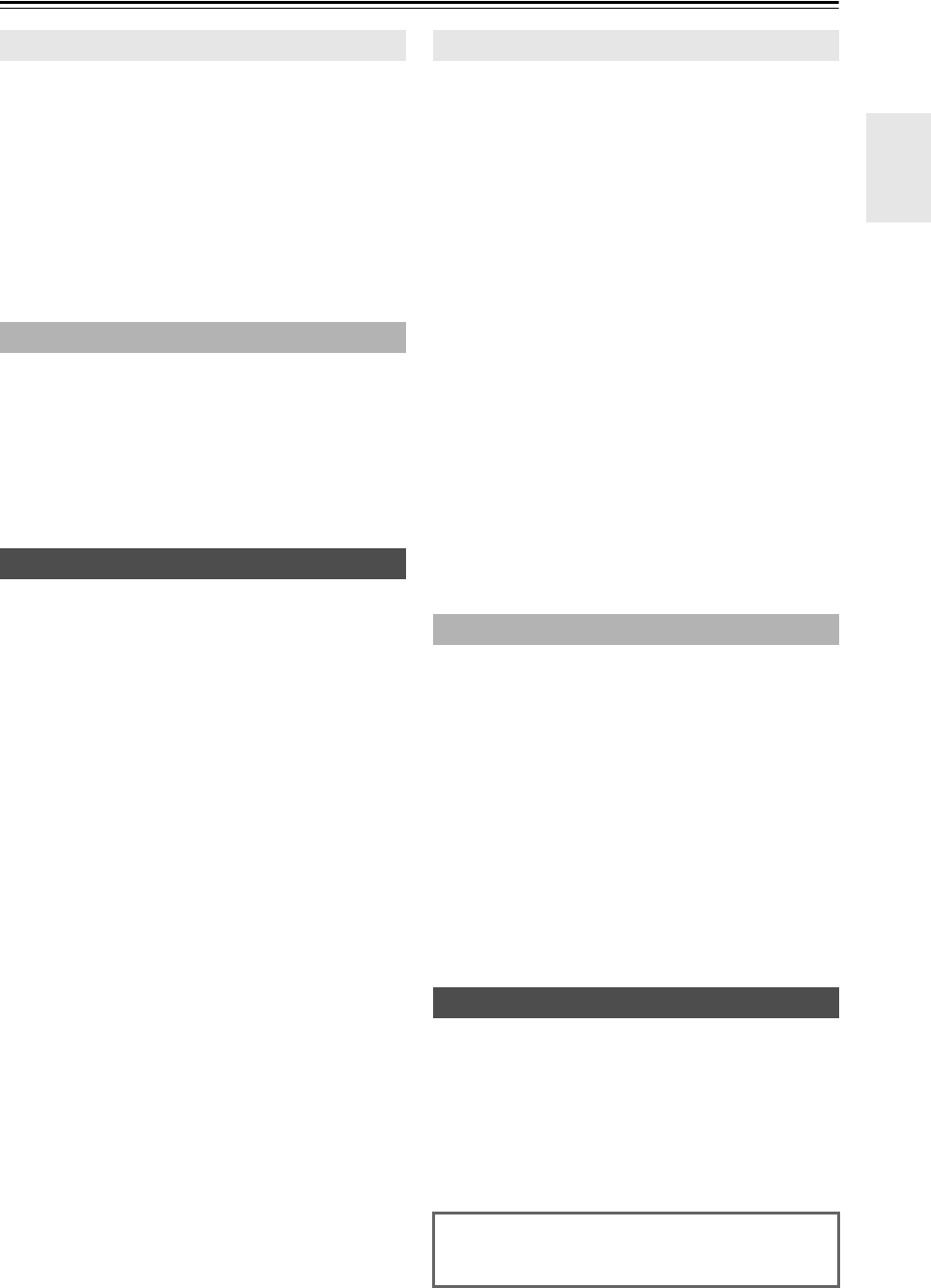
5
Sv
Innehållsförteckning
Viktiga säkerhetsföreskrifter........................................... 2
Försiktighetsåtgärder ...................................................... 3
Medföljande tillbehör ....................................................... 4
Använda fjärrkontrollen .................................................. 4
Funktioner......................................................................... 6
Frontpanel & bakpanel .................................................... 8
Frontpanel ...................................................................... 8
Display............................................................................ 9
Bakpanel ...................................................................... 10
Fjärrkontroll .................................................................... 11
Styra AV-receiver ......................................................... 11
Om Hemmabio................................................................ 12
Uppleva Hemmabio...................................................... 12
Ansluta AV-receiver ....................................................... 13
Ansluta högtalarna ....................................................... 13
Om AV-anslutningar..................................................... 20
Ansluta dina komponenter med HDMI ......................... 21
Ansluta dina komponenter............................................ 22
Ansluta Onkyo u-komponenter.................................. 23
Ansluta antenner .......................................................... 24
Ansluta nätkabeln......................................................... 24
Vilka anslutningar ska jag använda?............................ 25
Slå på/stänga av AV-receiver ........................................ 27
Påslagning.................................................................... 27
Stänga av ..................................................................... 27
Grundläggande funktioner ............................................ 28
Välja språk som används i
inställningsmenyerna på skärmen ............................. 28
Uppspelning av ansluten komponent ........................... 28
Visa källinformation ...................................................... 28
Ställa in displayens ljusstyrka....................................... 28
Stänga av ljudet för AV-receiver................................... 29
Använda vilotimern....................................................... 29
Välja högtalarlayout...................................................... 29
Använda menyn Home................................................. 30
Ändra ingångsdisplay................................................... 31
Använda hörlurar.......................................................... 31
Använda ACTIVITIES för att starta enkla makron........ 31
Audyssey MultEQ®XT32
Rumskorrigering och högtalarinställning.................... 32
Lyssna på radio.............................................................. 35
Använda frekvensväljaren............................................ 35
Förinställning av FM/AM-kanaler.................................. 36
Använda RDS............................................................... 36
Inspelning ....................................................................... 38
Använda ljudåtergivningssätt....................................... 39
Välja ljudåtergivningssätt.............................................. 39
Om ljudåtergivningssätt................................................ 40
Avancerade inställningar...............................................46
Inställningsmenyer på skärmen....................................46
Vanliga procedurer i inställningsmenyn........................46
In/utgångstilldelning......................................................47
Högtalarinställningar.....................................................50
Ljudjustering .................................................................54
Källinställningar ............................................................ 57
Förval av lyssningsläge ................................................62
Övriga inställningar.......................................................63
Apparatinställningar......................................................64
Lås inställningar............................................................ 66
Använda ljudinställningar..............................................66
NET/USB..........................................................................70
Om NET........................................................................70
Ansluta AV-receiver......................................................70
Lyssna på internetradio ................................................71
Spela musikfiler på en server ....................................... 72
Fjärruppspelning från Mediaserver/Dator ..................... 75
Nätverk Inställningar.....................................................76
Angående USB.............................................................78
Multi zon.......................................................................... 80
Ansluta zon 2................................................................80
Ansluta zon 3................................................................81
Ställa in strömförsörjd zon 2/3 ......................................82
Ställa in multizonen ......................................................83
Använda Zon 2/3 ..........................................................83
Använda fjärrkontrollen i
zon 2/3 och multiroom-styrningssats..........................85
Styra iPod........................................................................86
Anslut iPoden direkt till USB-porten .............................86
Ansluta till en Onkyo dockningsstation .........................87
Använda Onkyo dockningsstation ................................ 88
Styra iPod .....................................................................89
Styra andra komponenter..............................................91
Förprogrammerade fjärrkontrollkoder...........................91
Leta efter fjärrkontrollkoden..........................................91
Ange fjärrkontrollkoder .................................................93
Fjärrkontrollkoder för
Onkyo-komponenter anslutna via u........................93
Återställa REMOTE MODE-knapparna ........................94
Återställa fjärrkontrollen................................................94
Styra andra komponenter .............................................94
Ställa in aktiviteter ........................................................96
Inläsningskommandon..................................................97
Använda normala makron ............................................98
Felsökning ......................................................................99
Specifikationer (TX-NR5008) .......................................105
Specifikationer (TX-NR3008) .......................................106
Om HDMI .......................................................................107
Att använda en RIHD-kompatibel tv,
spelare eller brännare................................................108
Uppdatering maskinvara .............................................110
Uppdatera maskinvaran via nätverk ...........................110
Uppdatera maskinvaran via USB ...............................111
Videoupplösningstabell...............................................113
Inledning
Anslutningar
Påslagning & grundläggande funktioner
Avancerad användning
Styra iPod & andra komponenter
Övrigt
Återställ AV-receiver till fabriksinställningarna
genom att slå på enheten och hålla ned VCR/DVR
samtidigt som du trycker på ON/STANDBY (➔99).
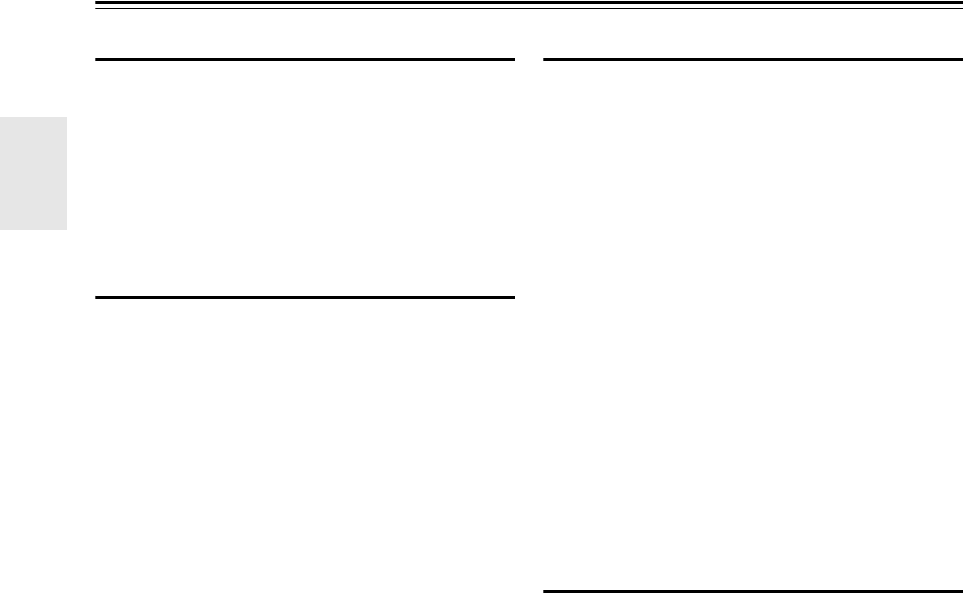
6
Sv
Funktioner
Förstärkare
•(TX-NR5008) 220 Watt/kanal @ 6 ohm (IEC)
•(TX-NR3008) 200 Watt/kanal @ 6 ohm (IEC)
• WRAT-förstärkarteknik för brett omfång
(5 Hz till 100 kHz bandbredd)
• Volymkretsar med linjär optimal förstärkning
• Trestegs-inverterad Darlington krets
•(TX-NR5008) Massiv toroidal transformator
•(TX-NR3008) Massiv transformator
Bearbetning
• THX Ultra2 Plus*1-certifierad
• HQV-Reon-VX videobehandling med 1080p
videouppskalning av alla videokällor via HDMI
• HDMI (Ver.1.4a med Audio Return Channel, 3D), Deep
Color, x.v.Color*2, Lip Sync, DTS*3-HD Master Audio,
DTS-HD High Resolution Audio, Dolby TrueHD*4,
Dolby Digital Plus, DSD och flerkanals PCM
• Dolby Pro Logic IIz*4 – nytt surroundformat (front-high)
• Audyssey DSX™*5 för nya surroundkanaler (front-
wide/front-high)
• 4 DSP lägen för spel; rock/sport/action/RPG
• Icke-skalbar konfiguration
• Minne A-form ljudåtergivningssätt
• Direktläge
• Rent ljudläge
• Musikoptimering*6 för komprimerade digitala musikfiler
•(TX-NR5008) Hög prestanda Burr-Brown 192 kHz/32-
Bit DAC
•(TX-NR3008) Burr-Brown 192 kHz/24-bitars DACs
• Kraftfull och mycket precis 32-bitars DSP-bearbetning
• Teknik med kretsar för förbättring av jitter
• Neural Surround avkodning*7
• DSD Direct för Super Audio CD
Anslutningar
•8HDMI
*8 ingångar (1 på frontpanelen) och 2 utgångar
• Onkyo p för systemkontroll
•(TX-NR5008) 7 digitala ingångar (4 optiska/3 koaxiala)
•(TX-NR3008) 6 digitala ingångar (3 optiska/3 koaxiala)
• Komponentvideoväxling (3 ingångar/1 utgång)
• Universalport för alternativ dockning av iPod*9/DAB+
frekvensväljarmodulen
• Två oberoende subwoofer pre out-utgångar
• Strömförsörjd zon 2/3
• Internetradio* Anslutning (vTuner/Last.fm/Pandora/
Rhapsody*10/Slacker/Mediafly/Napster)
*Tillgängliga tjänster kan variera beroende på regionen.
• Nätverksfunktion för streaming av ljudfiler
• Möjlighet till bi-förstärkning och BTL
•(TX-NR5008) 2 USB-ingångar för minnesenheter och
iPod®/iPhone® modeller (Front: 1 (Aktiverar visning av
Album Artwork)/Bak: 1)
•(TX-NR3008) USB-ingång på frontpanelen för
minnesenheter och iPod®/iPhone® modeller (Aktiverar
visning av Album Artwork)
• Analog RGB videoingång (D-sub 15) för dator
Övrigt
• 40 förinställda FM-/AM-kanaler
•Dolby Volume
*4
• Audyssey MultEQ®XT32*5 för att korrigera
akustikproblem i rummet
• Audyssey Dynamic EQ®*5 för korrigering av ljudstyrka
• Audyssey Dynamic Volume®*5 för att bibehålla optimal
ljudnivå och dynamiskt omfång
• Överkorsningsjustering
(40/50/60/70/80/90/100/120/150/200 Hz)
• Kontrollfunktion för A/V-synk (upp till 250 ms)
• Automatisk avstängningsfunktion
• Dubbelriktad förprogrammerad (med inställningsmeny
på skärmen) RI-kompatibel fjärrkontroll med 4
aktivitets- och lägestangent LED:er
• ISF (Imaging Science Foundation) videokalibrering
•VLSC
*11 (Vector Linear Shaping Circuitry) för Alla
kanaler
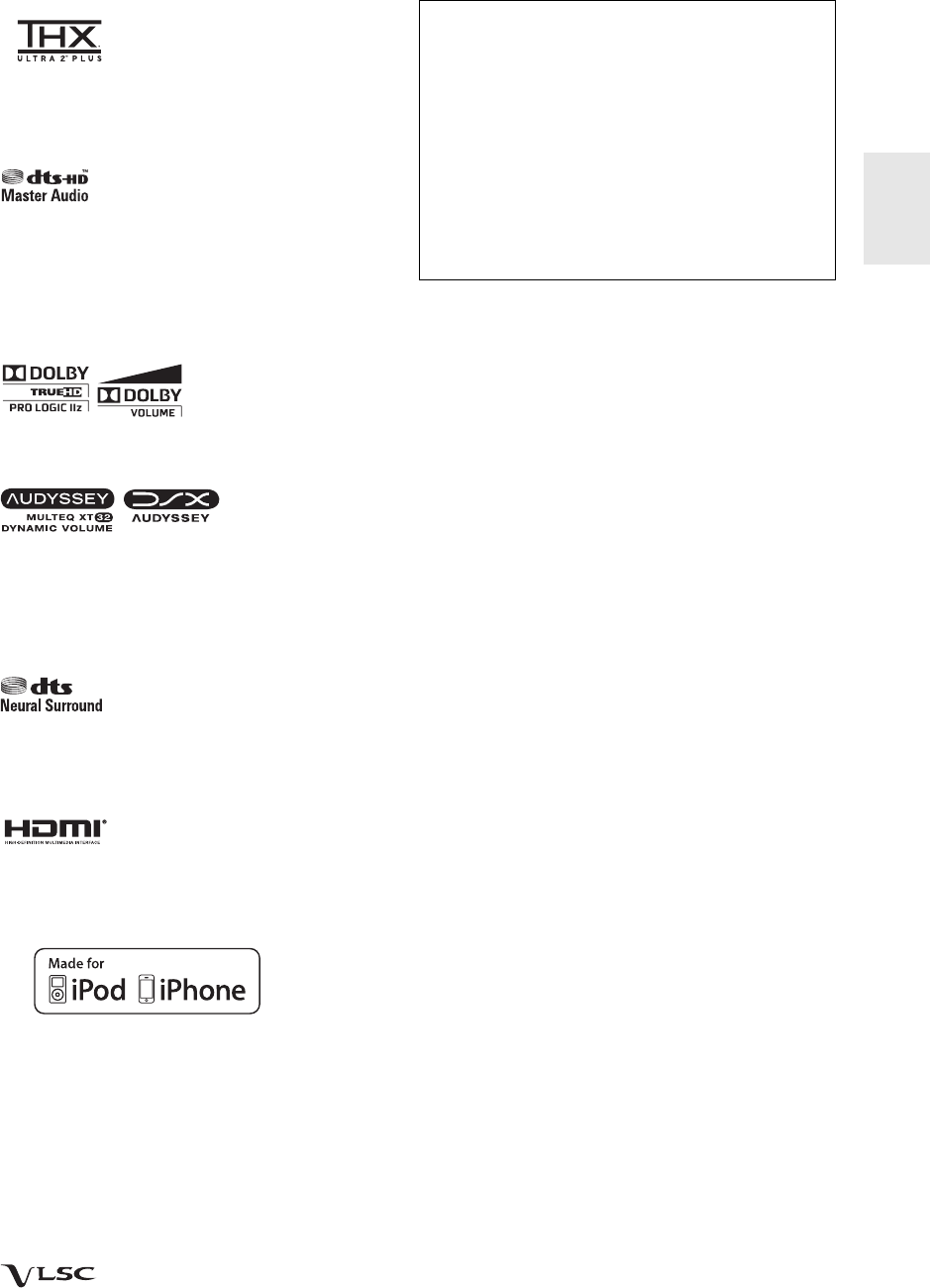
7
Sv
*1
THX och THX logotyper är varumärken tillhörande THX Ltd.
och som är registrerade i vissa jurisdiktioner. Alla rättigheter
förbehålles.
*2 “x.v.Color” är ett varumärke som tillhör Sony Corporation.
*3
Tillverkad under licens enligt USA-patentnummer: 5.451.942;
5.956.674; 5.974.380; 5.978.762; 6.226.616; 6.487.535;
7.212.872; 7.333.929; 7.392.195; 7.272.567 samt andra patent
och sökta patent i USA och hela världen. DTS och Symbolen
är registrerade varumärken, & DTS-HD, DTS-HD Master
Audio och DTS-logotyper är varumärken som tillhör DTS,
Inc. Produkter inkluderar mjukvara.
© DTS, Inc. Alla rättigheter förbehålles.
*4
Tillverkad under licens från Dolby Laboratories. “Dolby”,
“Pro Logic”, “Surround EX” och dubbel-D-symbolen är
varumärken som tillhör Dolby Laboratories.
*5
Tillverkad under licens från Audyssey Laboratories™.
Patentsökt i USA och andra länder.
Audyssey MultEQ®XT32, Audyssey DSX™,
Audyssey Dynamic Volume® och Audyssey Dynamic EQ® är
registrerade varumärken som tillhör Audyssey Laboratories.
*6 Music Optimizer™ är ett varumärke som tillhör Onkyo
Corporation.
*7
Tillverkad under licens från DTS Licensing Limited. DTS och
Symbolen är registrerade varumärken, & DTS Neural
Surround och DTS-logotyper är varumärken som tillhör DTS,
Inc. Produkten inkluderar mjukvara. © DTS, Inc. Alla
rättigheter förbehålles.
*8
“HDMI, HDMI-logotypen och High Definition Multimedia
Interface är varumärken eller registrerade varumärken som
tillhör HDMI Licensing, LLC. i USA och andra länder.”
*9
iPhone, iPod, iPod classic, iPod nano, iPod shuffle och iPod
touch är varumärken som tillhör Apple Inc., registrerade i
USA och andra länder.
“Made for iPod” och “Made for iPhone” innebär att ett
tillbehör har utformats särskilt för anslutning till respektive
iPod eller iPhone, och att tillverkaren intygar att tillbehöret
uppfyller Apples prestandastandarder. Apple är inte ansvarig
för funktionen av denna enhet eller dess enlighet med säkerhet
och lagstiftningsstandard.
*10 Rhapsody och Rhapsody logotypen är registrerade
varumärken som tillhör RealNetworks, Inc.
*11
VLSC™ är ett varumärke som tillhör Onkyo Corporation.
*“Xantech” är ett registrerat varumärke som tillhör Xantech
Corporation.
*“Niles” är ett registrerat varumärke som tillhör Niles Audio
Corporation.
*“DLNA®, DLNA logotypen och DLNA CERTIFIED™ är
varumärken, servicemärken eller certifieringsmärken som
tillhör Digital Living Network Alliance.”
*Re-Equalization och logotypen “Re-EQ” är varumärken
tillhörande THX Ltd.
*Denna produkt innehåller upphovsrättsskyddad teknik som
skyddas av patent i USA och andra rättigheter för immateriell
egendom tillhörande Rovi Corporation. ”Reverse
engineering” och demontering är förbjudet.
*Windows och Windows-logotypen är varumärken som tillhör
företagen i Microsoft-gruppen.
THX Ultra2 Plus
Innan en hembiografkomponent kan bestyrkas för THX
Ultra2 Plus måste den genomgå en serie rigorösa
kvalitets- och driftstester. Enbart en sådan produkt kan
förses med logotypen THX Ultra2 Plus, vilken garanterar
att den inköpta hembiografprodukten kommer att fungera
förträffligt i många år framöver. Kraven för THX Ultra2
Plus definierar hundratals parametrar, däribland
effektförstärkarens prestanda, förförstärkarens prestanda
och driften för både digitala och analoga domän.
Mottagare bestyrkta för THX Ultra2 Plus uppvisar även
skyddad THX-teknik (t.ex. THX Mode) som naturtroget
återger filmens ljudspår på ett hembiografsystem.

8
Sv
Frontpanel & bakpanel
Det finns olika logotyper tryckta på den verkliga frontpanelen. De visas inte här för tydlighetens skull.
Sidonumret i parentes visar var du hittar huvudförklaringen för varje alternativ.
aON/STANDBY-knapp (➔27)
bSTANDBY-indikator (➔27)
cZONE 2-indikator (➔83)
dZONE 3-indikator (➔83)
eFjärrkontrollsensor/sändare (➔4)
fDisplay (➔9)
gMASTER VOLUME reglage och indikator (➔28)
hPURE AUDIO-knapp (➔39)
iHDMI THRU-indikator (➔65)
jValknappar för ingång (BD/DVD, VCR/DVR,
CBL/SAT, GAME, PC, AUX, TAPE, TUNER,
TV/CD, PHONO, PORT och NET/USB) (➔28)
Frontpanel
g
e fb
hj
i
d
ca
Frontlucka Dra här för att öppna luckan.
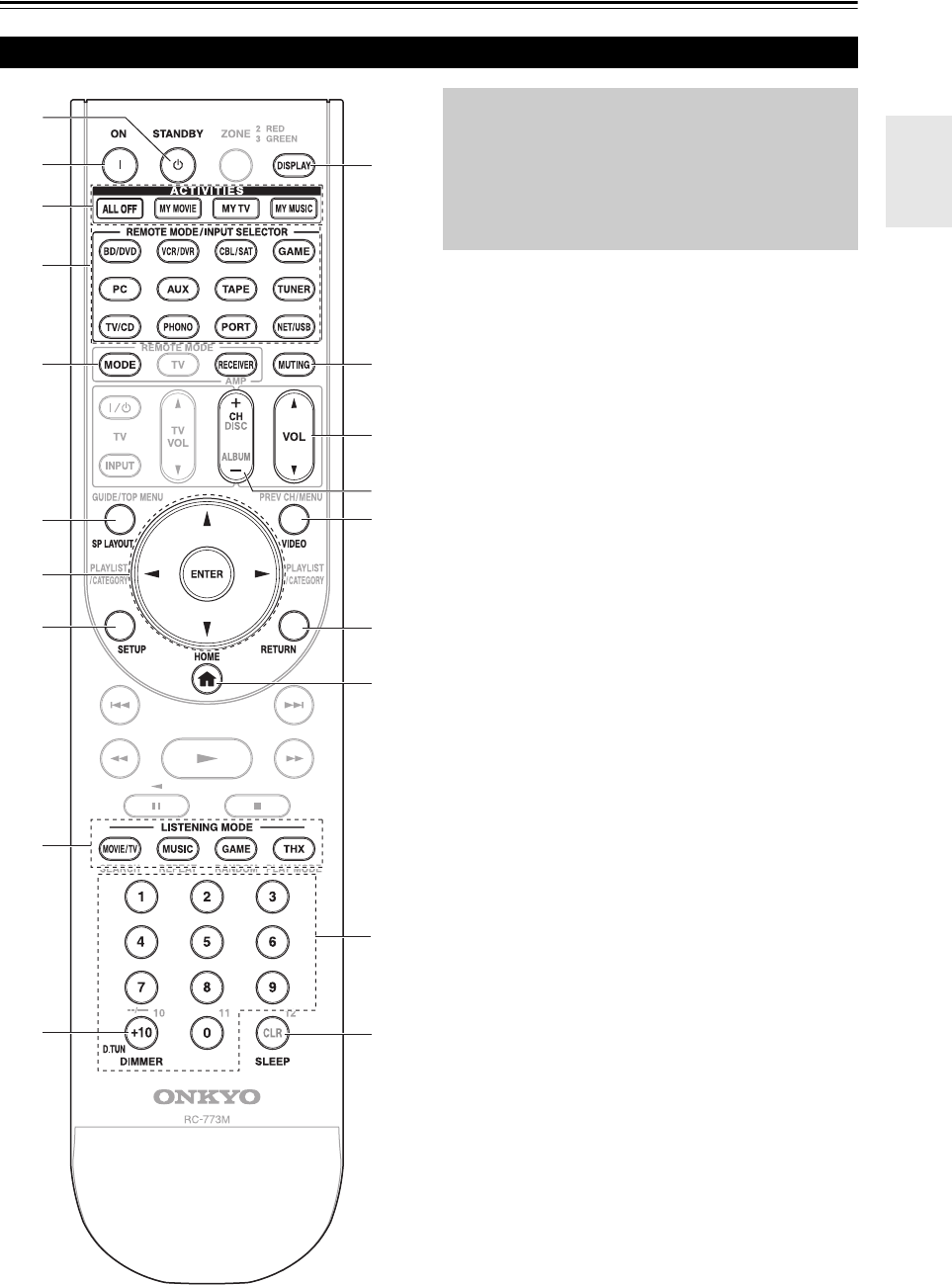
11
Sv
Fjärrkontroll
Sidorna inom parentes innehåller detaljerad information.
aSTANDBY-knapp (➔27)
bON-knapp (➔27)
cACTIVITIES-knappar (ALL OFF, MY MOVIE,
MY TV och MY MUSIC) (➔31, 98)
dREMOTE MODE/INPUT SELECTOR-knappar
(BD/DVD, VCR/DVR, CBL/SAT, GAME, PC, AUX,
TAPE, TUNER, TV/CD, PHONO, PORT och NET/
USB) (➔28)
eSP LAYOUT-knapp (➔29)
fPil- q/w/e/r och ENTER-knappar
gSETUP-knapp (➔46)
hLISTENING MODE-knappar (MOVIE/TV, MUSIC,
GAME och THX) (➔39)
iDIMMER-knapp (➔28)
jDISPLAY-knapp (➔28)
kMUTING-knapp (➔29)
lVOL q/w-knapp (➔28)
mRETURN-knapp
nHOME-knapp (➔30)
oSLEEP-knapp (➔29)
■Styra frekvensväljaren
Man kan styra frekvensväljaren på AV-receivern genom
att trycka på knappen TUNER (eller RECEIVER).
Du kan välja mellan AM och FM genom att trycka
upprepade gånger på TUNER.
aPilknapparna q/w (➔35)
bD.TUN-knapp (endast TUNER fjärrläge) (➔35)
cCH +/–-knapp (➔36)
dNummerknappar (➔35)
*1 När du vill ändra fjärrkontrollens läge utan att ändra den
aktuella ingångskällan trycker du på MODE och sedan på
REMOTE MODE inom cirka 8 sekunder. Sedan kan du
använda AV-receiverns fjärrkontroll för att styra komponenten
som hör ihop med knappen du tryckte in.
*2 Dessa knappar kan användas när enheten inte befinner sig i
mottagarläge och ett annat REMOTE MODE än
mottagarläge är valt. (Tryck på HOME för att växla till
mottagarläge.)
*3 VIDEO fungerar som en genväg för avsnittet Video i menyn
Home (➔30).
Styra AV-receiver
j
k*2
*3
c
m
o
i
d
b
f
e
g
h
a
d
c
b
a
*1
l*2
n*2
Styr AV-receiver genom att trycka på RECEIVER för
att välja mottagarläget.
Du kan även använda fjärrkontrollen för att styra
Onkyo Blu-ray Disc/DVD-spelare, CD-spelare och
andra komponenter.
Se “Ange fjärrkontrollkoder” för mer information
(➔93).

14
Sv
Högtalarkonfiguration
Följande tabell indikerar vilka kanaler som du bör
använda beroende på antalet högtalare du har.
Du behöver 9 högtalare och 2 strömförsörjda subwoofer
för att få 9.2-kanalers surround-ljud.
*1 Om du endast använder en surround back-högtalare, ska den
anslutas till SURR BACK/ZONE 3 L-terminalerna.
2 subwoofer med egen strömförsörjning rekommenderas
för att få riktigt kraftfull bas, oberoende av hur många
högtalare du har.
Du måste ställa in högtalarinställningarna för att få bästa
ljud från ditt surround-system. Detta kan göras
automatiskt (➔32) eller manuellt (➔50).
Sätta på högtalarkabeletiketter
AV-receivers positiva (+) högtalarterminaler är alla röda
(de negativa (–) högtalarterminalerna är alla svarta).
De medföljande etiketterna till högtalarkablarna är också
färgkodade och du ska sätta dem på den positiva (+) änden
av varje högtalarkabel enligt tabellen ovan. Sedan behöver
du bara matcha färgen på varje etikett med motsvarande
högtalarterminal.
Försiktighetsåtgärder vid anslutning av
högtalare
Läs följande innan du ansluter högtalarna:
• Du kan ansluta högtalare med en impedans på mellan 4
och 16 ohm. Om impedansen för någon av de anslutna
högtalarna är minst 4 ohm eller mer men under 6 ohm så
ska du kontrollera att minsta högtalarimpedans ställs in
på “4ohms” (➔51). Om du använder högtalare med
lägre impedans och använder förstärkaren med höga
volymnivåer över en längre tid, kan förstärkarens
inbyggda skyddskrets aktiveras.
• Koppla ur nätkabeln från vägguttaget innan du gör några
anslutningar.
• Läs instruktionerna som medföljer högtalarna.
• Var extra uppmärksam vad gäller högtalarnas polaritet.
Med andra ord ska du endast ansluta positiva (+)
terminaler till positiva (+) terminaler och endast ansluta
negativa (–) terminaler till negativa (–) terminaler. Om
kablarna är felvända kommer ljudet ur fas och låter
onaturligt.
• Onödigt långa eller mycket tunna kablar kan påverka
ljudkvaliteten och bör undvikas.
• Om du använder fyra eller fem högtalare ska båda
surround-högtalare anslutas till SURR L/R
terminalerna. Anslut dem inte till SURR BACK/
ZONE 3 L/R, FRONT WIDE/ZONE 2 L/R eller
FRONT HIGH L/R terminalerna.
• Var noga med att inte kortsluta de positiva och negativa
kablarna. Detta kan skada AV-receivern.
• Kontrollera att metallkärnan i kabeln inte får kontakt
med bakpanelen på AV-receivern. Detta kan skada
AV-receivern.
• Anslut inte mer än en kabel till varje högtalarterminal.
Detta kan skada AV-receivern.
• Anslut inte en högtalare till flera terminaler.
Antal
högtalare
23456777889991011
Fronthögtalare
✔✔✔✔✔✔✔✔✔✔✔✔✔✔ ✔
Center-
högtalare
✔ ✔✔✔✔✔✔✔✔✔✔✔ ✔
Surroundhög-
talare
✔✔✔✔✔✔✔✔✔✔✔✔ ✔
Surround
back-
högtalare*1
✔✔✔✔
Surround
back-
högtalare
✔✔✔✔
Front high-
högtalare
✔✔✔✔✔✔
Front wide-
högtalare
✔ ✔ ✔✔✔ ✔
Högtalare Färg
Front vänster, Front high vänster, Front wide
vänster, Zon 2 vänster
Vit
Front höger, Front high höger, Front wide höger,
Zon 2 höger
Röd
Center Grön
Surround vänster Blå
Surround höger Grå
Surround back vänster, Zon 3 vänster Brun
Surround back höger, Zon 3 höger Ljusbrun

15
Sv
Ansluta högtalarkablar
Högtalarterminaler av skruvtyp
■9.2-kanalig återgivning via högtalare A
Följande bild visar vilken högtalare som ska anslutas till varje terminalpar. Om du endast använder en surround back-
högtalare ska den anslutas till SURR BACK/ZONE 3 L-terminalerna.
Skala bort 12 till 15 mm isolering
från högtalarkablarnas ändar och
tvinna de nakna ledarna ordentligt,
så som visas.
12 till 15 mm
Vänster surround
back-högtalare
Vänster
surround-
högtalare
Höger
surround-
högtalare
Vänster front
high
högtalare
Höger front
high
högtalare
Vänster front-
högtalare A
Höger front-
högtalare A
Center-
högtalare
Front wide
höger
högtalare
Front wide
vänster
högtalare
Höger surround
back-högtalare

17
Sv
Använda dipol-högtalare
Du kan använda dipol-högtalare som surround- och surround
back-högtalare. Dipol-högtalare matar ut ljud i två riktningar.
Dipol-högtalare är i regel försedda med en tryckt pil som
visar hur de ska placeras. Surround-dipol-högtalarna bör
placeras så att pilarna pekar mot tv:n/skärmen, medan
surround back-dipol-högtalarna bör placeras så att pilarna
pekar mot varandra, enligt bilden.
ab Fronthögtalare
cCenter-högtalare
de Surroundhögtalare
fSubwoofer(rar)
gh Surround back-högtalare
ij Front high-högtalare
kl Front wide-högtalare
Ansluta strömförsörjd subwoofer
Använd en lämplig kabel för att ansluta
AV-receivers SW1, SW2 PRE OUT till en ingång
på den strömförsörjda subwoofern, enligt bilden.
Om subwoofern inte har egen strömförsörjning och
du använder en extern förstärkare ska SW1, SW2
PRE OUT anslutas till en ingång på förstärkaren.
Du kan ansluta den strömförsörjda subwoofern till
varje jack separat. Nivå och avstånd kan ställas in
individuellt för varje utgång. Använder du en
subwoofer så anslut den till SW1 PRE OUT.
Använda dubbelförstärkare för front-högtalare A
Terminalerna FRONT L/R och SURR BACK/ZONE 3 L/R
kan användas med front-högtalare respektive surround back-
högtalare, eller med dubbelförstärkare för att ge separat tweeter
och woofer matning till ett par front-högtalare A som stöder
anslutning till dubbelförstärkare, vilket ger bättre bas- och
diskanteffekt.
• När dubbelförstärkare används går det inte att använda
surround back-högtalarna.
• Om dubbelförstärkare används ansluts FRONT L/R-
terminaler till front-högtalarnas woofer-terminaler. SURR
BACK/ZONE 3 L/R-terminalerna ansluts till front-
högtalarnas tweeter-terminaler.
• När du har gjort anslutningarna för dubbelförstärkare som
visas nedan och slagit på AV-receiver måste du ställa in
“Högtalartyp(Front A)” på “Bi-Amp” för att aktivera
dubbelförstärkare (➔51).
• När front-högtalarna A är dubbelförstärkta måste front-
högtalarna B kopplas normal eller inte användas.
Viktigt:
• När du gör anslutningar för dubbelförstärkare ska du ta bort kontaktskenorna som kopplar ihop terminalerna för högtalarnas tweeter
(hög) och woofer (låg).
• Dubbelförstärkare kan endast användas med högtalare som stöder dubbelförstärkare. Se handboken för högtalarna.
f
cb
a
gh
de
f
a
kk
b
lc
de
gh
ij
ij
l
ff
Tv/skärm Tv/skärm
Dipol-högtalare Normala högtalare
LINE INPUT
LINE INPUT
LINE INPUT
LINE INPUT
Strömförsörjd subwoofer
Woofer (låg)
Vänster
högtalare
Tweeter (hög)
Höger
högtalare

18
Sv
Överbrygga front-högtalarna A
Terminalerna FRONT L/R och SURR BACK/ZONE 3 L/R
kan användas med front-högtalare respektive surround back-
högtalare, eller överbryggas för att ge nästan dubbel uteffekt för
front-högtalarna A.
• När överbryggning används går det inte att använda surround
back-högtalarna.
• Till bryggkoppling används de positiva högtalarutgångarna
FRONT L/R (+) och SURR BACK/ZONE 3 L/R (+), men
inte de negativa högtalarutgångarna FRONT L/R (–) och
SURR BACK/ZONE 3 L/R.
• Efter att anslutning för bryggkoppling utförts enligt nedan och
AV-receiver slagits på måste inställningen
“Högtalartyp(Front A)” ändras till “BTL” för att aktivera
bryggkoppling (➔51).
• När front-högtalarna A är bryggkopplade måste front-högtalarna B kopplas normal eller inte användas.
Obs
• Använd endast framhögtalare med en impedans på minst 8 ohm för bryggkoppling. Underlåtenhet att göra detta kan orsaka
allvarlig skada på AV-receiver.
• Se till att framhögtalarna klarar av att hantera den extra ineffekten vid användning av bryggkoppling.
Använda dubbelförstärkare för front-högtalare B
Terminalerna FRONT WIDE/ZONE 2 L/R och SURR
BACK/ZONE 3 L/R kan användas med front wide-högtalare
respektive surround back-högtalare, eller med
dubbelförstärkare för att ge separat tweeter och woofer
matning till ett par front-högtalare B som stöder anslutning till
dubbelförstärkare, vilket ger bättre bas- och diskanteffekt.
• När dubbelförstärkare används går det inte att använda
surround back-högtalarna.
• Om dubbelförstärkare används ansluts FRONT WIDE/
ZONE 2 L/R-terminaler till front-högtalarnas woofer-
terminaler. SURR BACK/ZONE 3 L/R-terminalerna
ansluts till front-högtalarnas tweeter-terminaler.
• När du har gjort anslutningarna för dubbelförstärkare som
visas nedan och slagit på AV-receiver måste du ställa in
“Högtalartyp(Front B)” på “Bi-Amp” för att aktivera
dubbelförstärkare (➔51).
• När front-högtalarna B är dubbelförstärkta måste front-
högtalarna A kopplas normal
Vänster högtalareHöger högtalare
Viktigt:
• När du gör anslutningar för dubbelförstärkare ska du ta bort kontaktskenorna som kopplar ihop terminalerna för högtalarnas tweeter
(hög) och woofer (låg).
• Dubbelförstärkare kan endast användas med högtalare som stöder dubbelförstärkare. Se handboken för högtalarna.
Woofer (låg)
Vänster högtalare
Tweeter (hög)
Höger högtalare
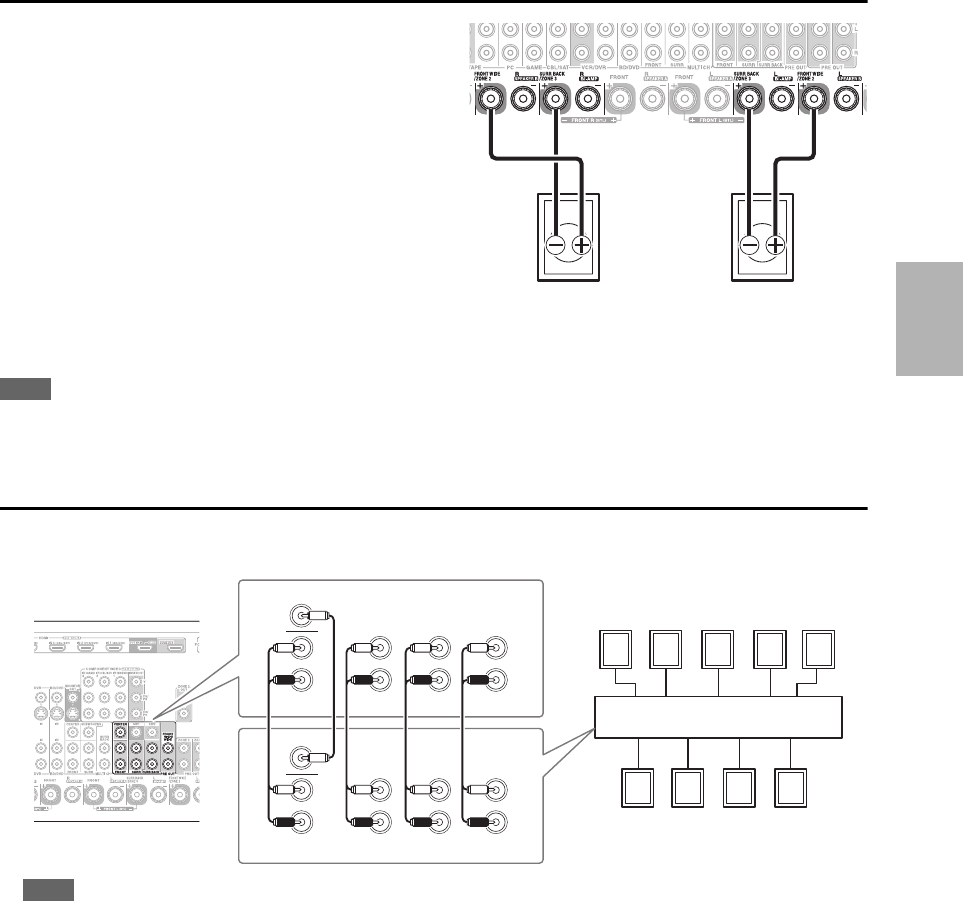
19
Sv
Överbrygga front-högtalarna B
Terminalerna FRONT WIDE/ZONE 2 L/R och SURR
BACK/ZONE 3 L/R kan användas med front wide-högtalare
respektive surround back-högtalare, eller överbryggas för att
ge nästan dubbel uteffekt för front-högtalarna B.
• När överbryggning används går det inte att använda surround
back-högtalarna.
• Till bryggkoppling används de positiva högtalarutgångarna
FRONT WIDE/ZONE 2 L/R (+) och SURR BACK/
ZONE 3 L/R (+), men inte de negativa högtalarutgångarna
FRONT WIDE/ZONE 2 L/R (–) och SURR BACK/
ZONE 3 L/R.
• Efter att anslutning för bryggkoppling utförts enligt nedan
och AV-receiver slagits på måste inställningen
“Högtalartyp(Front B)” ändras till “BTL” för att aktivera
bryggkoppling (➔51).
• När front-högtalarna B är bryggkopplade måste front-högtalarna A kopplas normal
Obs
• Använd endast framhögtalare med en impedans på minst 8 ohm för bryggkoppling. Underlåtenhet att göra detta kan orsaka
allvarlig skada på AV-receiver.
• Se till att framhögtalarna klarar av att hantera den extra ineffekten vid användning av bryggkoppling.
Ansluta en effektförstärkare
Om du vill använda en mera kraftfull effektförstärkare och använda AV-receivern som förförstärkare så ansluter du den
till PRE OUT-jacken och anslut sedan alla högtalare till effektförstärkaren.
Vänster högtalare
Höger högtalare
abc
h
f
dge
i
FRONT HIGH OR
FRONT WIDE
FRONT
HIGH/
WIDE
CENTER
FRONT
FRONT
R
L
R
R
L
L
R
R
L
L
R
L
R
R
L
L
CENTER
SURR
SURR SURR BUCK
SURR BUCK
PRE OUT
Effektförstärkare
aVänster front-högtalare
bCenter-högtalare
cHöger front-högtalare
dVänster surround-högtalare
eHöger surround-högtalare
fVänster surround back-högtalare
gHöger surround back-högtalare
hVänster front high/front wide högtalare
iHöger front high/front wide högtalare
Obs
•Ange “Ingen” för kanalen du inte vill skicka ut (➔52).
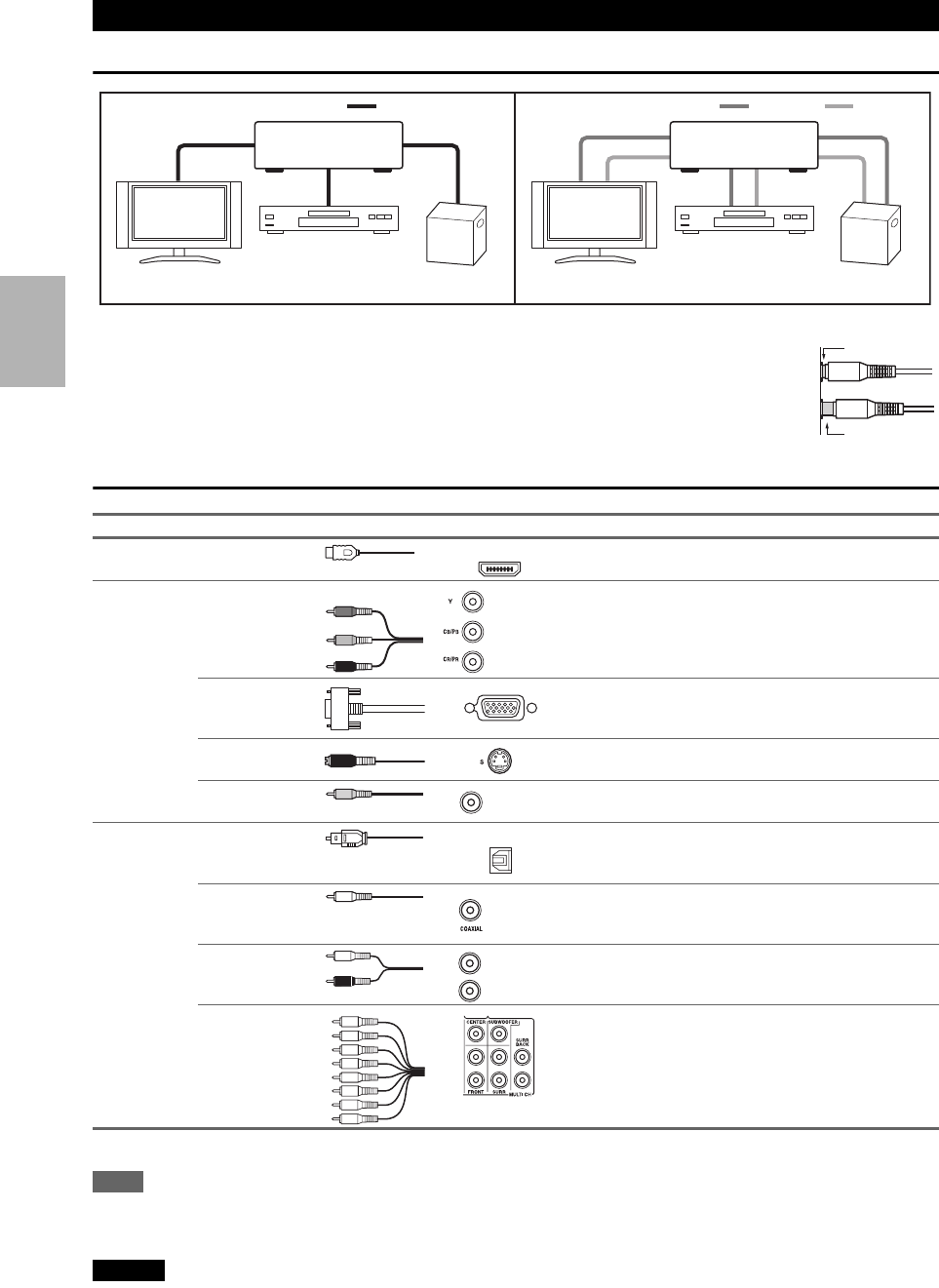
20
Sv
Ansluten bild med AV-komponenter
• Innan du gör AV-anslutningar ska du läsa handböckerna som medföljer dina AV-komponenter.
• Anslut inte nätkabeln innan du har slutfört och kontrollerat alla AV-anslutningar.
• Tryck in kontakterna hela vägen för att få en ordentlig anslutning (lösa anslutningar kan orsaka
störningar eller fel).
• Förhindra störningar genom att hålla ljud- och videokablar på avstånd från nätkablar och
högtalarkablar.
AV-kablar och jack
*
Tillgänglig samplingsfrekvens för PCM ingångssignal är 32/44,1/48/88,2/96 kHz. Även 176,4/192 kHz fungerar vid HDMI-anslutning.
Obs
• AV-receiver stöder inte SCART-kontakter.
• AV-receivers optiska digitaljack har öppningar med luckor som öppnas när en digital kontakt förs in och stängs när den tas ut. Tryck in
kontakterna hela vägen.
Varning
• Förhindra skador på luckorna genom att hålla kontakten rak när den förs in eller tas ut.
Om AV-anslutningar
Signal Kabel Jack Beskrivning
Video och ljud HDMI HDMI-anslutningar kan överföra digitalvideo och ljud.
Video Komponentvideo Komponentvideo separerar signaler för luminans (Y) och
färgskillnad (PB/CB, PR/CR), vilket ger den bästa
bildkvaliteten (vissa tv-tillverkare märker sina
komponentvideoingångar på ett något annorlunda sätt).
Analog RGB Detta är ett konventionellt analogt gränssnitt för att ansluta
en dator med en display (även kallad D-Sub eller D-
subminiatyr).
S-Video S-video separera signaler för luminans och färg vilket ger
bättre bildkvalitet än kompositvideo.
Kompositvideo Kompositvideo används ofta för tv, VCR eller annan
videoutrustning.
Ljud Optiskt digitalljud Med optiska digitalanslutningar kan du åtnjuta digitalt ljud
så som PCM*, Dolby Digital eller DTS. Ljudkvaliteten är
densamma som koaxial anslutning.
Koaxialt
digitalljud
Med koaxiala digitalanslutningar kan du åtnjuta digitalt
ljud så som PCM*, Dolby Digital eller DTS. Ljudkvaliteten
är densamma som optisk anslutning.
Analogt ljud
(RCA)
Analoga ljudanslutningar (RCA) överför analogt ljud.
Flerkanalig
analog ljud
(RCA)
Denna kabel överför flerkanaligt analogt ljud och används
vanligen för att ansluta DVD-spelare med en 7.1-kanals
analog ljudutgång. Flera vanliga analoga ljudkablar kan
användas istället för en flerkanalskabel.
HDMI-kabel Andra kablar
: Video & Ljud : Video : Ljud
Spelkonsol
Blu-ray Disc/
DVD-spelare
Tv, projektor
o.s.v. Spelkonsol
Blu-ray Disc/
DVD-spelare
Tv, projektor
o.s.v.
AV-receiverAV-receiver
Rätt!
Fel!
HDMI
Y
PB/CB
PR/CR
Grön
Blå
Röd
V
Gul
OPTICAL
Orange
L
R
Vit
Röd

21
Sv
Anslut dina komponenter till lämpliga jack. Standardtilldelningarna visas nedan.
✔: Tilldelning kan ändras (➔48 till 49).
Se “Om HDMI” (➔107) och “Att använda en RIHD-kompatibel tv, spelare eller brännare” (➔108).
■ARC-funktion (Audio return channel, dubbelriktat ljud)
Audio return channel (ARC) funktionen gör att en HDMI kapabel TV kan skicka ljud till HDMI OUT MAIN på
AV-receiver. För att använda denna funktion måst du välja TV/CD ingångsväljare.
• För att kunna använda ARC-funktionen måste du välja ingångsväljaren TV/CD, din tv måste stöda ARC-funktionen
och “HDMI Kontroll(RIHD)” ska vara inställt på “På” (➔65).
Tips
• När du vill höra ljud i dina tv-högtalare som kommit in via HDMI IN-jacken:
– Ställ in inställningen för “TV-kontroll” till “På” (➔65) för en p-kompatibel TV.
– Ställ in inställningen för “Teveljud ut” till “På” (➔64) när tv:n inte är kompatibel med p eller inställningen “TV-kontroll”
till “Av”.
– Ställ in din Blu-ray Disc/DVD-spelares HDMI ljudutgång på PCM.
– För att lyssna på tv-ljud via AV-receiver, se “Ansluta dina komponenter” (➔22).
Obs
• När du lyssnar på en HDMI-komponent genom AV-receiver, ska du ställa in HDMI-komponenten så att dess video kan ses på tv-
skärmen (på tv:n väljer du ingången för HDMI-komponenten som är ansluten till AV-receiver). Om strömmen till tv:n är avstängd eller
om tv:n har ställts in på en annan ingångskälla, kan det leda till att inget ljud kommer från AV-receiver, eller så kan ljudet stängas av.
•När “Teveljud ut” ställts in på “På” (➔64) för att ljudet ska höras i dina tv-högtalare så kommer det även att sändas ut av AV-receiver
när du justerar AV-receiverns volym. När “TV-kontroll” ställs på “På” (➔65) för att ljudet ska höras från en p-kompatibel tv-
apparats högtalare så kommer AV-receiverns högtalare att sända ut ljud medan tv-högtalarna stängs av om man justerar volymen hos
AV-receivern. Förhindra att AV-receivers högtalare producerar ljud genom att ändra inställningarna på apparaten, ändra tv-
inställningarna eller skruva ned AV-receivers volym.
Ansluta dina komponenter med HDMI
Jack Signal Komponenter Kan tilldelas
Ingång HDMI IN 1 Ljud/Video Blu-ray Disc/DVD-spelare ✔
HDMI IN 2 VCR eller DVD-brännare/Digital videokamera ✔
HDMI IN 3 Satellit, kabel, tv-box o.s.v. ✔
HDMI IN 4 Spelkonsol ✔
HDMI IN 5 Person-dator ✔
HDMI IN 6 Övriga komponenter ✔
HDMI IN 7 Övriga komponenter ✔
AUX INPUT HDMI Videokamera
Utgång HDMI OUT MAIN TV
HDMI OUT SUB Projektor, o.s.v.
Spelkonsol
VCR eller DVD-brännare/
Digital videokamera
Tv, projektor o.s.v.
Satellit, kabel, tv-box o.s.v.
Blu-ray Disc/DVD-spelare Videokamera
Person-
dator

22
Sv
Anslut dina komponenter till lämpliga jack. Standardtilldelningarna visas nedan.
✔: Tilldelning kan ändras (➔49, 50).
Ansluta dina komponenter
Nr Jack Signal Komponenter Kan tilldelas
AAUX INPUT VIDEO Kompositvideo Videokamera, o.s.v.
AUDIO L/R Analogljud
DIGITAL Digitalljud
BCOMPONENT
VIDEO
IN 1 (BD/DVD) Komponentvideo Blu-ray Disc/DVD-spelare ✔
IN 2 (CBL/SAT) Satellit, kabel, tv-box o.s.v. ✔
IN 3 (GAME) Spelkonsol ✔
MONITOR OUT Tv, projektor o.s.v.
CDIGITAL COAXIAL IN 1 (BD/DVD) Digitalljud Blu-ray Disc/DVD-spelare ✔
IN 2 (VCR/DVR) VCR eller DVD-brännare/digital
videokamera
✔
IN 3 (CBL/SAT) Satellit, kabel, tv-box o.s.v. ✔
OPTICAL IN 1 (GAME) Spelkonsol ✔
IN 2 (TV/CD) Tv, CD-spelare ✔
IN 3*1 Övriga komponenter ✔
DMONITOR OUT Kompositvideo
och S-Video
Tv, projektor o.s.v.
BD/DVD IN Analogt ljud,
kompositvideo och
S-Video
Blu-ray Disc/DVD-spelare
VCR/DVR IN VCR eller DVD-brännare/digital
videokamera
CBL/SAT IN Satellit, kabel, tv-box o.s.v.
GAME IN Spelkonsol
PC IN Analogljud Person-dator
TAPE IN Kassettbandsdäck, MD, CD-R
TV/CD IN Tv, CD-spelare, Skivspelare*2
PHONO IN Skivspelare*2
EUNIVERSAL PORT Analogt ljud/video
UP-dockningsstation (UP-A1 etc.)
FPC IN*3 Analog RGB Person-dator
GFlerkanalig ingång*4 Analogljud DVD-spelare, DVD-Audio eller
Super Audio CD kapabla spelare
eller en MPEG-dekoder
✔
A
CB
F
G
D
E
*1
Front
Bak

23
Sv
Obs
*1 TX-NR5008
*2 Anslut en skivspelare (MM) som har inbyggd phono förförstärkare till TV/CD IN eller anslut till PHONO IN med phono
förförstärkare avstängd. Om din skivspelare (MM) inte har en phonoförförstärkare, anslut den till PHONO IN. Om din skivspelare
har en patrontyp i form av en rörlig spole (MC, moving coil) behöver du en vanlig MC-huvudförstärkare eller MC-omvandlare som
du hittar i handeln för att ansluta den till PHONO IN. Se bruksanvisningen till din skivspelare för mer information.
Om du skivspelare har en jordkabel, anslut den till AV-receiverns GND skruv. Hos en del skivspelare skapas ett hum-ljud när
jordkabeln ansluts. Koppla bort den om detta inträffar.
*3 När du ansluter din dator till PC IN och väljer PC ingångsväljare, kommer videon från datorn att matas ut från HDMI-utgång. Men
då AV-receivern väljer videoingång i ordning från HDMI > komponent > analog RGB, om du har tilldelat HDMI IN till PC
ingångsväljare kommer AV-receivern att mata ut signaler från HDMI IN före signalerna från PC IN.
*4 Innan flerkanalsingångarna kan användas måste de tilldelas en ingångsväljare. Vi hänvisar till “Analog ljudinmatning” (➔50). För
val av flerkanalsinmatning hänvisas till “Ljudväljare” (➔68) och för inställning av känslighet för lågbasljud vid
flerkanalsinmatning hänvisas till “Lågbashögt. inkänsl.” (➔50).
• AV-receivern kan mata ut ljudsignaler och videosignaler från AUX INPUT-jacken till VCR/DVR OUT-jacken.
• Med anslutning D kan du lyssna på och spela in ljud från externa komponenter medan du är i zon 2/3. Du kan lyssna och spela in ljud
från externa komponenter i huvudrummet; du kan även lyssna på ljud i zon 2/3.
• Med anslutning C kan du uppleva Dolby Digital och DTS. (För att även spela in eller lyssna i zon 2/3, ska du använda C och D.)
■Hur man spelar in video
Med ovan beskrivna anslutningar kan du inte spela in video via AV-receiver. För att göra en anslutning för
videoinspelning (➔38).
Med u (fjärrinteraktiv), kan du använda följande
särskilda funktioner:
■Automatisk aktivering
När du påbörjar uppspelning på en komponent som är
ansluten via u, och AV-receivern är i standby-läge,
aktiveras AV-receivern automatiskt och väljer den
aktuella komponenten som ingångskälla.
■Direkt växling
När uppspelnings påbörjas på en komponent som är
ansluten via u väljer AV-receivern automatiskt den
komponenten som ingångskälla.
■Fjärrkontroll
Du kan använda AV-receiverns fjärrkontroll för att styra
dina andra u-kompatibla Onkyo-komponenter genom
att rikta fjärrkontrollen mot AV-receiverns
fjärrkontrollsensor istället för mot komponenten. Du
måste ange rätt fjärrkontrollkod först (➔93).
Obs
• Använd endast u-kablar för u-anslutningar. u-kablar
medföljer Onkyo-spelare (DVD, CD, o.s.v.).
• Vissa komponenter har två u-jack. Du kan ansluta vilken som
helst av dessa till AV-receivern. Det andra jacket används för att
ansluta fler u-kapabla komponenter.
• Anslut endast Onkyo-komponenter till u-jacken. Anslutning
av utrustning från andra tillverkare kan leda till fel.
• Vissa komponenter kanske inte stöder alla u-funktioner. Se
handböckerna som medföljer dina andra Onkyo-komponenter.
• När Zon 2 eller Zon 3 är aktiverat fungerar inte u-funktionerna
Automatisk aktivering eller direkt växling.
• Använd inte u-anslutningar om du använder HDMI Control
(RIHD) (➔65).
Ansluta Onkyo u-komponenter
Steg 1:
Kontrollera att alla Onkyo-komponent är anslutna med en
analog ljudkabel (anslutning
D
i installationsexemplen)
(
➔
22
).
Steg 2:
Gör u-anslutningen (se bilden nedan).
Steg 3:
Om du använder en RI-dockningsstation eller ett
kassettbandsdäck, ska du ändra ingångsdisplayen
(➔31).
IN
TV/CD
L
R
LR
IN
BD/DVD
L
R
REMOTE
CONTROL
ANALOG
AUDIO OUT
LR
ANALOG
AUDIO OUT
t.ex., CD-spelare
t.ex., DVD-spelare

26
Sv
■“Bildutmatning” inställning på “Analog”
Videoingångssignaler flödar genom AV-receivern enligt
bilden, med kompositvideo-, S-Video och PC IN (Analog
RGB) källor uppkonverterade för komponentvideo-
utgången. Använd den här inställningen om du ansluter
AV-receiverns COMPONENT VIDEO MONITOR OUT
till din tv.
Kompositvideo konverteras upp till S-Video och S-Video
konverteras ner till kompositvideo. Observera att dessa
konverteringar bara gäller MONITOR OUT V och S
utgångar, inte VCR/DVR OUT V och S utgångar.
Komposit-, S-Video- och komponentvideoutmatning går
genom sina respektive ingångssignaler som de är.
Signalflödet gäller också när “Upplösning” inställningen
står på “Via” (➔48).
Videosignalflöde och upplösningsinställning
När “Bildutmatning” inställningen ställs in på
“Analog” (➔47), om “Upplösning” inställningen
ställs in på något annat än “Via” (➔48), så kommer
videosignalflödet att vara så som visas här; med
kompositvideo, PC IN (Analog RGB) och
S-Videokällor som konverteras upp för
komponentvideo-utgången.
Komposit-, S-Video- och komponentvideoutmatning
går genom sina respektive analoga ingångssignaler
som de är. HDMI ingångssignaler matas inte ut.
Ljudanslutningsformat
Ljudkomponent kan anslutas med något av följande
ljudanslutningsformat: analog, flerkanaligt, optisk,
koaxial, eller HDMI.
När du väljer ett anslutningsformat ska du tänka på att
AV-receiver inte konverterar digitala ingångssignaler för
analoga linjeutgångar och vice versa. Till exempel matas
inte ljudsignaler som är anslutna till en optisk eller koaxial
digitalingång ut av den analoga VCR/DVR OUT.
Om det finns signaler vid mer än en ingång väljs ingångar
automatiskt i följande prioritetsordning: HDMI, digital,
analog.
IN
MONITOR OUT
*
1
Blu-ray Disc/DVD-spelare etc.
AV-receiver
Tv, projektor o.s.v.
Komposit
Komposit S-Video Komponent
Tabell över videosignalflöde
HDMI
HDMI
*1 Se “Videoupplösningstabell” (➔113) för
mer information.
S-Video Komponent
PC IN
(Analog RGB)
IN
MONITOR OUT
Blu-ray Disc/DVD-spelare etc.
AV-receiver
Tv, projektor o.s.v.
Komposit
Komposit
S-Video
S-Video
Komponent
Komponent
Tabell över videosignalflöde
HDMI
HDMI
PC IN
(Analog RGB)
IN
OUT
*1*2
*1
*1
*1
*3
*1*3
Blu-ray Disc/DVD-spelare etc.
AV-receiver
Tv, projektor o.s.v.
HDMIKoaxial Analog
Tabell över ljudsignalflöde
HDMI Analog
Optisk
*1 Beror på inställningen “Teveljud ut” (➔64).
*2 Denna inställning är tillgänglig när “Returkanal för ljud”
är inställd på “Automatiskt” (➔65). Du måste välja
ingångsväljaren TV/CD och din tv måste ha stöd för ARC-
funktionen.
*3 Endast fram V/H-kanalerna matas ut.
Flerkanaligt

28
Sv
Grundläggande funktioner
Du kan bestämma språket som används i
inställningsmenyerna på skärmen. Se “Språk(Language)”
i “Bildskärmsmenyinställningar” (➔63).
■Manövrering med AV-receiver
■Manövrering med fjärrkontrollen
Du kan visa olika typer av information om den aktuella
ingångskällan enligt följande. (Komponenter anslutna till
UNIVERSAL PORT-jacket är undantagna.)
Tips
• Alternativt kan du använda AV-receiverns DISPLAY-knapp.
Följande information kan normalt visas.
*1 Ingångskällan visas med ursprungsnamnet även när du har
angett ett anpassat namn i “Redigering av namn” (➔59).
*2 Om ingångssignalen är analog visas ingen formatinformation.
Om ingångssignalen är PCM, visas samplingsfrekvensen. Om
ingångssignalen är digital, men inte PCM, visas
signalformatet och antal kanaler. För en del digitala
ingångssignaler, inklusive flerkanals-PCM, visas
signalformatet, antalet kanaler och samplingsfrekvens.
Informationen visas i ungefär tre sekunder, sedan visas
informationen som visades innan igen.
Du kan justera ljusstyrkan för AV-receiverns display.
Denna bruksanvisning beskriver hur man använder
fjärrkontrollen förutom det som anges på andra
ställen.
Välja språk som används i
inställningsmenyerna på skärmen
Uppspelning av ansluten komponent
1Använd ingångsväljarknappar för att välja
ingångskälla.
2Starta uppspelning på källutrustningen.
Se även:
• “Styra andra komponenter” (➔91)
• “Styra iPod” (➔86)
• “Lyssna på radio” (➔35)
3Justera volymen med MASTER VOLUME-
kontrollen.
4Välj ett ljudåtergivningsläge och njut!
Se även:
• “Använda ljudåtergivningssätt” (➔39)
• “Audyssey” (➔57)
1Tryck på knappen RECEIVER och därefter på
knappen INPUT SELECTOR.
2Starta uppspelning på källutrustningen.
Se även:
• “Styra andra komponenter” (➔91)
• “Styra iPod” (➔86)
• “Lyssna på radio” (➔35)
3Justera volymen med knappen VOL q/w.
4Välj ett ljudåtergivningsläge och njut!
Se även:
• “Använda ljudåtergivningssätt” (➔39)
• “Audyssey” (➔57)
Visa källinformation
Tryck på knappen RECEIVER och därefter
upprepade gånger på knappen DISPLAY för att
gå igenom den tillgängliga informationen.
Ställa in displayens ljusstyrka
Tryck på knappen RECEIVER och därefter
upprepade gånger på knappen DIMMER för att
välja:
• Normal + MASTER VOLUME ljus på.
• Normal + MASTER VOLUME ljus av.
• Dim + MASTER VOLUME ljus av.
• Dimmer + MASTER VOLUME ljus av.
Samplings-
frekvens
Ingångskälla
Signalformat*2
Insignal
upplösning
Utgång
upplösning
Ljudåtergiv-
ningssätt*1

29
Sv
Du kan stänga av AV-receiverns ljud tillfälligt.
Tips
• Slå på ljudet genom att trycka på knappen MUTING igen eller
justera volymen.
• Ljudavstängningsfunktionen avbryts när AV-receivern ställs in
på standby.
Med vilotimern kan du ställa in AV-receivern så att den
stängs av automatiskt efter en angiven tid.
Tips
• Om du behöver avbryta vilotimern trycker du upprepade gånger
på knappen SLEEP tills indikatorn SLEEP försvinner.
• Kontrollera återstående tid tills AV-receiver försätts i viloläge
genom att trycka på knappen SLEEP. Observera att vilotiden
minskas med 10 minuter om du trycker på knappen SLEEP när
vilotiden visas på displayen.
Du kan välja vilka högtalare du vill använda.
Stänga av ljudet för AV-receiver
Tryck på knappen RECEIVER och därefter på
knappen MUTING.
Utmatningen stängs av och indikatorn MUTING
blinkar på displayen.
Använda vilotimern
Tryck på knappen RECEIVER och därefter
upprepade gånger på knappen SLEEP för att
välja önskad vilotimer.
Vilotiden kan ställas in på mellan 90 till 10 minuter i
steg om 10 minuter.
SLEEP-indikatorn tänds på displayen när vilotimern
har ställts in. Den angivna vilotiden visas på
displayen i cirka 5 sekunder, sedan visas föregående
information igen.
Välja högtalarlayout
Tryck på knappen RECEIVER och därefter
upprepade gånger på knappen SP LAYOUT.
■9.2 k uppspelning
`Speaker Layout:SB/FH:
Ljudet från surround back och front high-
högtalarna skickas ut prioriterat.
`Speaker Layout:SB/FW:
Ljudet från surround back och front wide-
högtalarna skickas ut prioriterat.
`Speaker Layout:FH/FW:
Ljudet från front high och front wide-
högtalarna skickas ut prioriterat.
■7.2 k uppspelning
`Speaker Layout:SB:
Ljudet från surround back-högtalarna skickas
ut prioriterat.
`Speaker Layout:FH:
Ljudet från front high-högtalarna skickas ut
prioriterat.
`Speaker Layout:FW:
Ljudet från front wide-högtalarna skickas ut
prioriterat.
Obs
• Uppspelningsförhållanden kan vara begränsade beroende
på inställningarna i “Högtalarinställningar” (➔50) och
“Högtalarkonfigurering” (➔51).
• När ett ljudåtergivningssätt som inte stöder att front high,
front wide- och surround back-högtalare används kan
denna inställning inte väljas.
■Konfiguration av högtalarna A eller
högtalarna B
När “Högtalartyp(Front B)” inställningen står på
annat än “Använd ej” kan du välja vilken av
högtalarna du vill använda för konfigurationen av
högtalarna A eller högtalarna B. Högtalarna A
eller B kan kopplas om oberoende av
uppspelningslägen.
Obs
• Du kan inte använda front high- och front wide-högtalare
när du använder konfigurationen för högtalarna B.
• När du använder konfigurationen för högtalarna B har du
inte tillgång till uppspelningslägen som kräver front high-
eller front wide-högtalare, så som Dolby Pro Logic IIz
Height eller Audyssey DSX™.
• Medan du använder högtalarna B kan du inte använda
Audyssey MultEQ®XT32 rumskorrigering och
högtalarinstallation, Audyssey Dynamic EQ® och
Audyssey Dynamic Volume®.
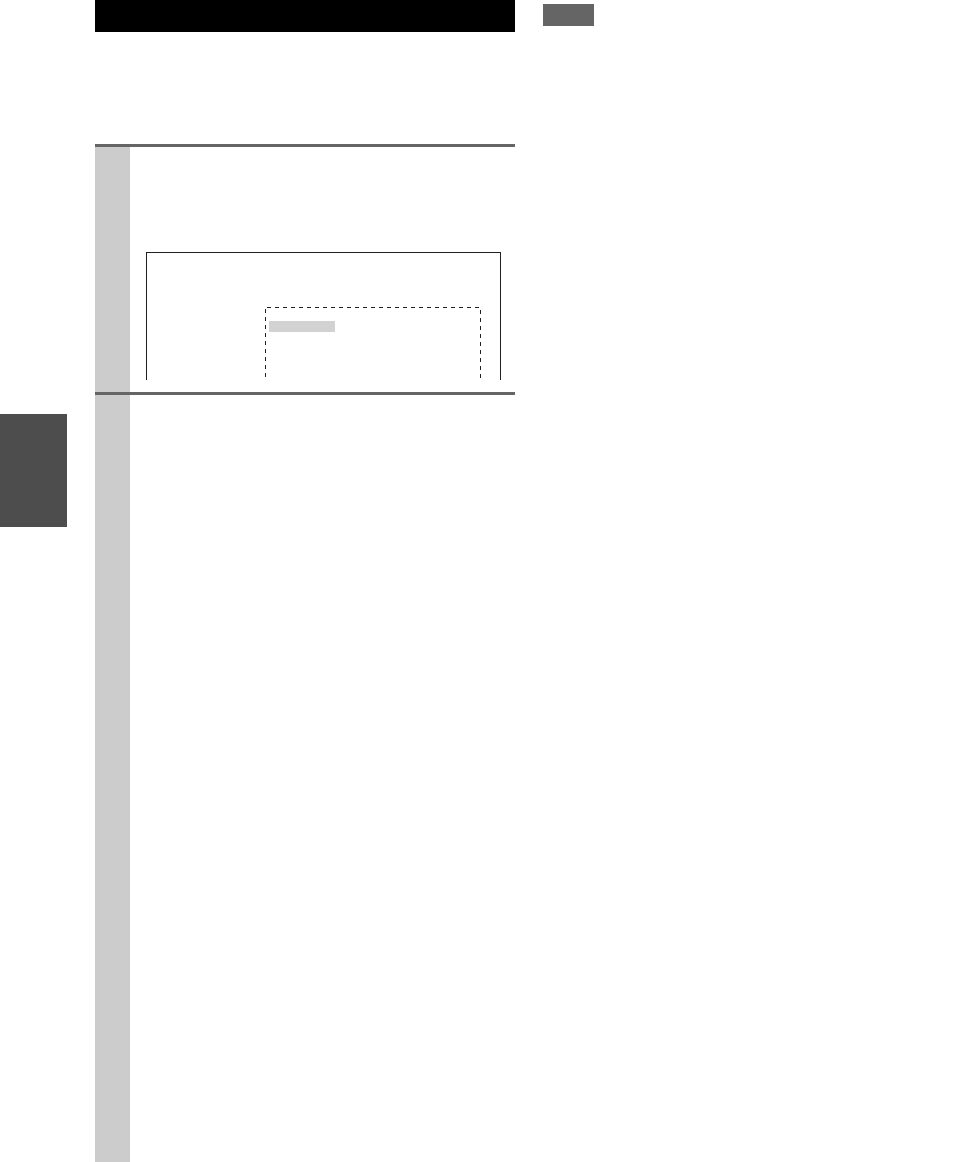
30
Sv
Menyn Home ger dig snabb åtkomst till menyer som
används ofta, så att du slipper bläddra genom den långa
standardmenyn. Via den här menyn kan du ändra
inställningar och visa aktuell information.
Obs
*1 Först när du har valt “Egen” i “Bildläge” (➔60) kan du
trycka på ENTER för att justera följande poster via menyn
Home: “Ljusstyrka”, “Kontrast”, “Färgton” och
“Färgmättnad”. Tryck på RETURN för att återgå till menyn
Home.
*2 Alla kanaler som visas här kan inte mata ut ljud beroende på
ingångskälla och ljudåtergivningssätt.
*3 När du har angett ett anpassat namn i “Redigering av namn”
(➔59) visas ingångskällan med det namnet. Om du inte har
gjort det, kan komponentens namn visas om AV-receivern får
den via HDMI-anslutningen (➔21).
*4 För ingångsväljare PORT visas namnet för
universalportalternativ, dockningsstation.
Använda menyn Home
1Tryck på knappen RECEIVER och därefter på
knappen HOME.
Följande information visas på tv-skärmen.
(Endast engelska.)
2Använd q/w/e/r för att göra önskat val.
■Audio
`Gör ljudinställningar. Se “Använda
ljudinställningar” (➔66) för mer information.
■Video*1
`Du kan ändra följande inställningar: “Bredläge”,
“Bildläge”, “Ljusstyrka”, “Kontrast”,
“Färgton” och “Färgmättnad”.
Fjärrkontrollens VIDEO fungerar som genväg
för den här menyn.
Se även:
• “Bildjustering” (➔60)
■Info*2*3
`Du kan visa information om följande poster:
“Ljud”, “Video” och “Radiomottagning”.
■Input*3*4
`Du kan välja ingångskälla medan du visar
informationen enligt följande: namn på
ingångsväljare, ingångstilldelning samt
radioinformation och inställning för ARC-
funktionen.
Tryck på ENTER för att visa aktuell
ingångskälla, följt av q/w för att välja önskad
ingångskälla. Om man trycker på ENTER igen
växlar man till vald ingångskälla.
■Listening Mode
`Du kan välja ljudåtergivningssätten i följande
kategorier: “Movie/TV”, “Music”, “Game” och
“THX”.
Använd q/w för att välja kategori och e/r för
att välja ljudåtergivningssätt. Tryck på ENTER
för att växla till valt ljudåtergivningssätt.
BD/DVD
Audio
Video
Info
Input
Listening Mode

31
Sv
När du ansluter en u-kompatibel Onkyo-komponent
måste du konfigurera ingångsdisplayen så att u kan
fungerar ordentligt.
Denna inställning kan endast göras från frontpanelen.
Obs
•DOCK kan väljas för ingångsväljaren TAPE, GAME eller
VCR/DVR, men inte samtidigt.
• Ange den aktuella fjärrkontrollkoden innan du använder
fjärrkontrollen för första gången (➔91).
Obs
• Vrid alltid ned volymen innan du ansluter hörlurar.
• Hörlursindikatorn och högtalar/kanal-indikatorn FL, FR tänds
när hörlurskontakten sätts i PHONES jacket. (De
strömförsörjda Zon 2/3-högtalarna stängs inte av.)
• När du ansluter ett par hörlurar ställs ljudåtergivningssättet in på
Stereo, om det inte redan är inställt på Stereo, Mono, Direct eller
Pure Audio.
• Endast ljudåtergivningssätten Stereo, Direct, Pure Audio och
Mono kan användas med hörlurar.
Du kan använda ACTIVITIES för att utföra ett antal
fjärrkontrollsoperationer med en enda knapp.
Den här knappen har följande två lägen:
Enkelt makro-läge:
Du kan slå på och stänga av AV-receiver, spela upp
komponenter och TV.
`Normalt makro-läge:
Du kan tilldela önskade operationer (➔96, 98).
Obs
• Om du ställer in någon av ACTIVITIES på Normalt makroläge,
ställs alla ACTIVITIES in på normalt makroläge.
• För att använda ACTIVITIES tilldelar du först
fjärrkontrollskoderna för de AV-komponenter som du använder
(➔93).
Starta komponenter med ACTIVITIES
*1 Beroende på uppspelningskomponentens starttid kanske inte
AV-receivern kan aktivera uppspelningskommandot. Om detta
inträffar trycker du på 1 på fjärrkontrollen.
Ändra ingångsdisplay
1Tryck på TAPE, GAME eller VCR/DVR så att
“TAPE”, “GAME” eller “VCR/DVR” visas på
skärmen.
2Tryck in och håll kvar knappen TAPE, GAME
eller VCR/DVR (under cirka 3 sekunder) för att
ändra ingångsdisplayen.
Upprepa detta steg för att välja “MD”, “CDR” eller
“DOCK”.
För ingångsväljaren TAPE ändras ingångsdisplayen
i följande ordning:
För ingångsväljaren GAME ändras inställningen i
följande ordning:
För ingångsväljaren VCR/DVR ändras inställningen
i följande ordning:
Använda hörlurar
Anslut ett par stereohörlurar med en
standardkontakt (6,3 mm) till PHONES-jacket.
TAPE → MD → CDR
DOCK
→
→
GAME ↔ DOCK
VCR/DVR ↔ DOCK
Använda ACTIVITIES för att starta
enkla makron
Tryck på MY MOVIE, MY TV eller MY MUSIC.
Vid leverans är ACTIVITIES inställt på enkelt
makroläge som standard.
Standardfunktionerna beskrivs längre ner.
MY MOVIE:
1. TV:n slås på.
2. Uppspelningskomponenten som är tilldelad till
BD/DVD för REMOTE MODE slås på.
3. AV-receiver slås på.
4. Ingångsväljaren för AV-receivern ställs in på
BD/DVD.
5. Uppspelningen börjar på den
uppspelningskomponent som tilldelats till
BD/DVD.*1
MY TV:
1. TV:n slås på.
2. Uppspelningskomponenten som är tilldelad till
CBL/SAT för REMOTE MODE slås på.
3. AV-receiver slås på.
4. Ingångsväljaren för AV-receivern ställs in på
CBL/SAT.
MY MUSIC:
1. Uppspelningskomponenten som är tilldelad till
TV/CD för REMOTE MODE slås på.
2. AV-receiver slås på.
3. Ingångsväljaren för AV-receivern ställs in på
TV/CD.
4. Uppspelningen börjar på den
uppspelningskomponent som tilldelats till
TV/CD.*1
Obs
• När du har tryckt på en av ACTIVITIES kan du inte
använda andra ACTIVITIES förrän de tilldelade
åtgärderna har slutförts.
• Om du vill använda en annan ACTIVITIES efter start,
trycker du på ALL OFF och sedan på önskad
ACTIVITIES.

32
Sv
Stänga av komponenterna
*2 Om den senast intryckta ACTIVITIES är MY MUSIC, stängs
TV:n inte av.
Ändra uppspelningskomponenter som
tilldelats till ACTIVITIES
Du kan ändra de uppspelningskomponenter som tilldelats
till ACTIVITIES för enkelt makroläge på följande sätt:
Återställa standard
Med den medföljande kalibrerade mikrofonen beräknar
Audyssey MultEQ XT32 automatiskt hur många högtalare
som är anslutna, deras storlek vad gäller bashantering,
optimala överkorsningsfrekvenser till subwoofern (om
sådan finns) och avstånd från den primära
lyssningspositionen.
Audyssey MultEQ XT32 tar sedan bort
ljudförvrängningen som orsakas av rummets akustik
genom att fånga in rummets akustiska problem i
lyssningsområdet i både frekvens- och tidsdomänen.
Resultatet blir tydligt, välbalanserat ljud för alla.
Aktivering av Audyssey MultEQ XT32 gör det möjligt att
använda Audyssey Dynamic EQ®, som upprätthåller
korrekt oktav till oktav balans vid alla volymnivåer
(➔57).
Innan du använder denna funktion måste du ansluta och
placera ut alla dina högtalare.
Om “Dynamic EQ” är satt till “På” (➔57), kommer
inställningen “Equalizer” att sättas till “Audyssey”
(➔53). Om å andra sidan den är satt till “Av”, kommer
inställningen “Dynamic Volume” att sättas till “Av”
(➔58).
Det tar cirka 30 minuter att utföra
Audyssey MultEQ XT32 rumskorrigering och
högtalarinställning för 8 positioner. Tiden för mätning
varierar beroende på antalet högtalare.
Obs
• Om någon av dina högtalare har en impedans på 4 ohm ändrar du
“Högtalarimpedans” inställningen (➔51) innan du
Audyssey MultEQ XT32 rumskorrigering och
högtalarinställning.
Använda Audyssey MultEQ XT32
Audyssey MultEQ XT32 tar mätningar vid upp till åtta
positioner inom lyssningsområdet för att skapa en
ljudmiljö som passar alla lyssnare i din hemmabio med
hjälp av Audyssey MultEQ XT32. Placera mikrofonen vid
öronhöjd (sittande) med mikrofonänden pekande mot
taket med hjälp av ett stativ. Håll inte mikrofonen i handen
under mätning eftersom detta ger felaktiga resultat.
■Första mätpositionen
Denna position, som även kallas huvudposition för
lyssning, hänvisar till den mest centrala positionen där
man normalt sitter i lyssningsmiljön. MultEQ XT32
använder mätningar från denna position för att beräkna
högtalaravstånd, nivå, polaritet och optimalt
överkorsningsvärde för subwoofern.
■Andra−åttonde mätpositionerna
Detta är de övriga lyssningspositionerna (d.v.s.
platserna där de övriga lyssnarna sitter). Du kan mäta
upp till 8 positioner.
De följande exemplen visar några typiska
hemmabioarrangemang. Välj det som passar dig bäst och
placera mikrofonen på motsvarande sätt när du ombeds
göra detta.
Tryck på ALL OFF.
Uppspelningskomponenten som tilldelats till den
senast intryckta ACTIVITIES, AV-receiver och
TV:n stängs av.*2
När du håller REMOTE MODE för relevant
uppspelningskomponent nedtryckt, håller du
även ACTIVITIES nedtryckt till vilken du vill
tilldela denna komponent. Håll nedtryckt i ca
3 sekunder.
ACTIVITIES blinkar två gånger för att indikera att
ändringen har slutförts.
Exempel:
Om du ville använda
MY MOVIE
för att starta
uppspelningskomponenten som tilldelats till
VCR/DVR
för
REMOTE MODE
, skulle du hålla
MY MOVIE
nedtryckt i ca 3 sekunder, samtidigt som
du håller
VCR/DVR
för
REMOTE MODE
nedtryckt.
Tips
• Den här proceduren kan även utföras via
skärmbildsmenyn (➔96).
1Håll ned HOME samtidigt som du trycker och
håller ned ALL OFF tills ALL OFF tänds (cirka
3 sekunder).
2Släpp HOME och ALL OFF och tryck på ALL
OFF igen.
ALL OFF blinkar två gånger.
Audyssey MultEQ®XT32
Rumskorrigering och
högtalarinställning
TV
de
gh
f
cab
: Lyssningsområde a till h: Lyssningsposition
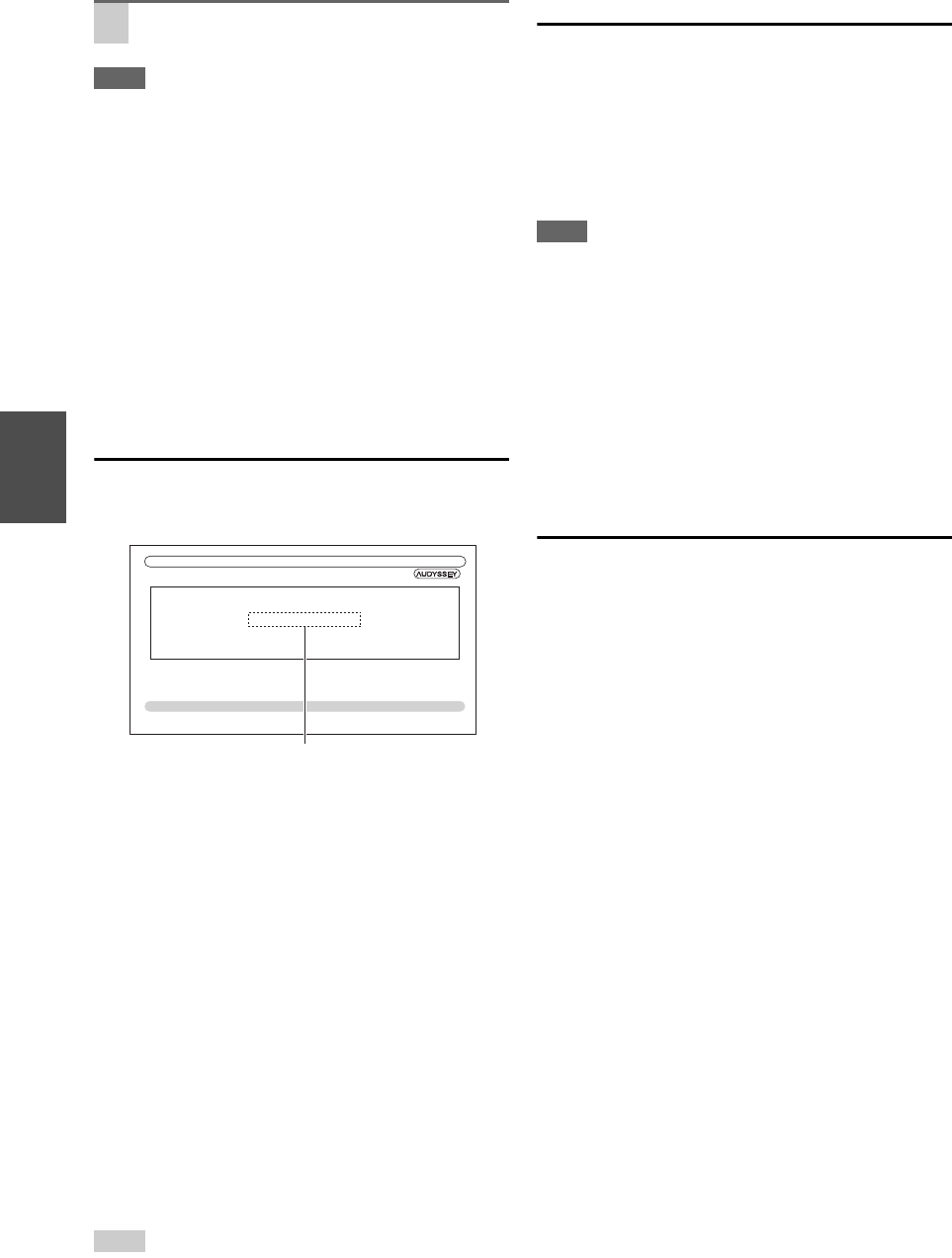
34
Sv
Obs
• När Audyssey MultEQ®XT32 rumskorrigering och
högtalarinställning har slutförts, “Equalizer” kommer ställas till
“Audyssey” (➔53). Indikatorn Audyssey kommer att tändas
(➔9).
• Du kan avbryta Audyssey MultEQ XT32 rumskorrigering och
högtalarinställning när som helst genom att helt enkelt koppla ur
inställningsmikrofonen.
• Koppla inte in eller ur några högtalare under
Audyssey MultEQ XT32 rumskorrigeringen och
högtalarinställningen.
• Om AV-receivers volym har stängts av, slås ljudet på automatiskt
när Audyssey MultEQ XT32 rumskorrigering och
högtalarinställning startar.
• Ändring av rummet efter att Audyssey MultEQ XT32
rumskorrigering och högtalarinställning utförts kräver att du gör
Audyssey MultEQ XT32 rumskorrigering och högtalarinställning
igen då rummets EQ-egenskaper kan ha ändrats.
Felmeddelanden
När Audyssey MultEQ XT32 rumskorrigering och
högtalarinställning pågår kan ett av nedan felmeddelanden
visas.
Alternativen är:
`Nytt försök:
Försök igen.
`Avbryt:
Avbryt Audyssey MultEQ XT32 Rumskorrigering
och högtalarinställning.
• Omgivande ljud är för höga.
Bakgrundsljudet är för högt. Avlägsna ljudkällan och
försök igen.
• Fel högtalarpassning!
Antal högtalare som upptäcktes stämmer inte överens
med antalet som upptäcktes vid första mätningen.
Kontrollera högtalaranslutningen.
• Skrivningsfel!
Detta meddelande visas om det inte går att spara.
Försök att spara igen. Om detta meddelande visas efter
2 eller 3 försök, kontakta din Onkyo-återförsäljare.
• Högtalaridentifieringsfel
Detta meddelande visas om en högtalare inte detekteras.
“Nej” betyder att ingen högtalare detekterades.
Tips
• Se “Högtalarkonfiguration” för lämpliga inställningar (➔14).
Ändra högtalarinställningar manuellt
Du kan ändra inställningar manuellt som ställdes in under
Audyssey MultEQ XT32 rumskorrigeringen och
högtalarinställningen.
Se även:
• “Högtalarkonfigurering” (➔51)
• “Högtalaravstånd” (➔52)
• “Nivåkalibrering” (➔53)
• “Equalizerinställningar” (➔53)
Obs
• Observera att THX rekommenderar att varje THX
huvudhögtalare ställs in på “80Hz(THX)”. Om du använder
Audyssey MultEQ XT32 rumskorrigering och
högtalarinställning när du installerar dina högtalare ska du
kontrollera manuellt att varje THX högtalare är inställd på 80 Hz
(THX) överkorsning (➔51).
• Ibland gör den elektriska komplexiteten hos subwoofrar och
samspelet med rummet att THX rekommenderar manuell
inställning av nivån och avståndet för subwoofern.
• Samspelet i rummet kan göra att du kanske får avvikande resultat
ibland när nivån och/eller avståndet ställs in för
huvudhögtalarna. Om detta inträffar rekommenderar THX att de
ställs in manuellt.
Använda en strömförsörjd Subwoofer
Om du använder en strömförsörjd subwoofer som matar ut
mycket lågfrekvent ljud vid mycket låg volym, detekteras
den kanske inte av Audyssey MultEQ XT32
rumskorrigering och högtalarinställning.
Om “Subwoofer” visas på skärmbilden “Granska
högt.konfigurering” som “Nej” ska du öka subwooferns
volym till mittpunkten, ställa in dess högsta
överkorsningsfrekvens och sedan försöka utföra
Audyssey MultEQ XT32 rumskorrigeringen och
högtalarinställningen igen. Observera att detektionsfel kan
inträffa om volymen är för hög och ljudet förvrängs.
Använd därför en lämplig volymnivå. Om din subwoofer
har en switch för lågfrekvensfilter ska det ställas på Av
eller Direkt. Information finns i bruksanvisningen för
subwoofern.
9Koppla ur mikrofonen för högtalarinställning.
Omgivande ljud är för höga.
Nytt försök
Avbryt
MultEQ XT32: Auto Setup
Felmeddelande

35
Sv
Lyssna på radio
Med den inbyggda frekvensväljaren kan du lyssna på AM-
och FM-radiokanaler. Du kan lagra dina favoritkanaler
som förvalda kanaler så att de kan väljas snabbt.
Du kan ändra frekvensstegen (➔64).
Lyssna på radio
Ställa in radiokanaler
■Automatiskt inställningsläge
Indikatorn TUNED tänds när en kanal är inställd.
Indikatorn FM STEREO tänds när en FM-kanal är
inställd, enligt bilden.
■Manuellt frekvensväljarläge
FM-kanaler är i mono i manuellt frekvensväljarläge.
Ställa in svaga FM-kanaler
Om signalen från en stereo FM-kanal är svag, kan det vara
omöjligt att få bra mottagning. I sådant fall ska du byta till
manuellt frekvensväljarläge och lyssna på kanalen i mono.
■Ställa in kanaler efter frekvens
Du kan ställa in AM- och FM-kanaler direkt genom att
ange frekvensen.
Detta avsnitt beskriver hur man använder
knapparna på frontpanelen förutom det som anges
på andra ställen.
Använda frekvensväljaren
Tryck på TUNER för att välja antingen “AM”
eller “FM”.
FM har valts för detta exempel.
Varje gång du trycker på TUNER kommer
radiobandet att ändras mellan AM och FM.
(Displayen varierar beroende på land.)
1Tryck på knappen TUNING MODE för att visa
indikatorn AUTO på displayen.
2Tryck på TUNING q/w.
Sökning avslutas när en kanal hittas.
Band Frekvens
TUNED
FM
S
TERE
O
AUTO
1Tryck på knappen TUNING MODE så att
indikatorn AUTO på displayen släcks.
2Tryck in och håll TUNING q/w.
Frekvensen ändras tills du släpper knappen.
Tryck upprepade gånger på knapparna för att ändra
frekvensen ett steg i taget.
1Tryck upprepade gånger på TUNER på
fjärrkontrollen för att välja “AM” eller “FM” och
därefter på D.TUN.
(Displayen varierar beroende på land.)
2Använd sifferknapparna för att ange
radiokanalens frekvens inom 8 sekunder.
Till exempel, ställ in 87,5 (FM) genom att trycka på
8, 7, 5.
Om du matat in fel nummer kan du pröva igen efter
8 sekunder.
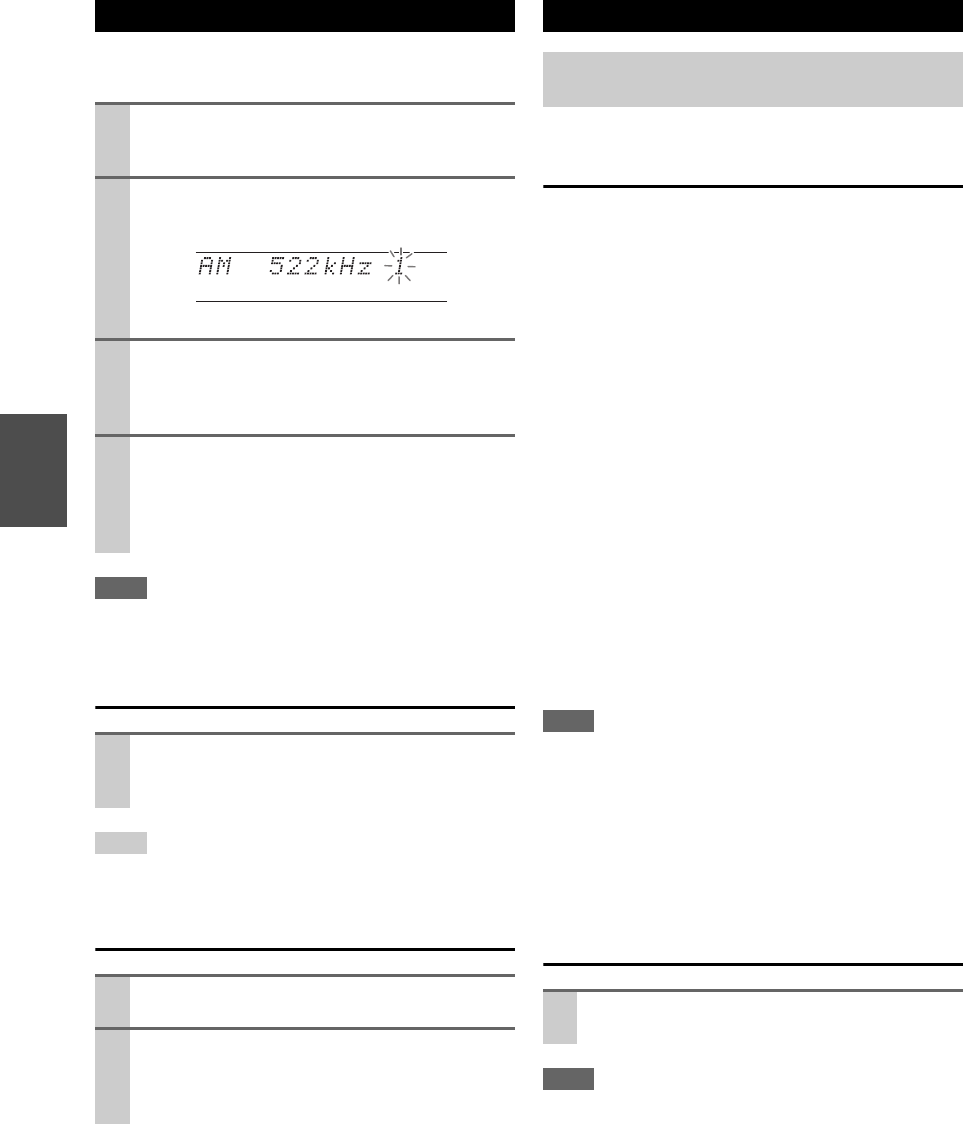
36
Sv
Du kan spara en kombination av upp till 40 av dina
favoritkanaler FM/AM som förval.
Obs
• Du kan namnge dina förvalda radiokanaler för att identifiera dem
på ett enkelt sätt (➔59). Namnet visas istället för band och
frekvens.
Välja förvalda kanaler
Tips
• Du kan även använda fjärrkontrollens sifferknappar för att välja
en förvald kanal direkt.
Radera förvalda kanaler
Indikatorn RDS tänds när en RDS-kanal är inställd.
Vad är RDS?
RDS står för Radio Data System och är en metod för att
sända data i FM-radiosignaler. Systemet utvecklades av
European Broadcasting Union (EBU) och är tillgängligt i
de flesta länder i Europa. Många FM-kanaler använder
systemet idag. RDS-systemet visar textinformation och
kan även hjälpa dig att hitta radiostationer efter typ (t.ex.
nyheter, sport, rock, o.s.v.).
AV-receivern stöder fyra typer av RDS-information:
■PS (Program Service)
När en RDS-kanal som visar PS-information är inställd,
visas kanalens namn. Tryck på knappen DISPLAY i
3 sekunder för att visa frekvensen.
■RT (Radio Text)
När en RDS-kanal som visar textinformation är inställd,
visas texten på displayen som beskrivs i nästa avsnitt.
■PTY (programtyp)
Denna funktion gör det möjligt att söka efter RDS-
radiokanaler efter typ (➔37).
■TP (Traffic Program)
Denna funktion gör det möjligt att söka efter RDS-
radiokanaler som sänder trafikinformation (➔37).
Obs
• I vissa fall är kanske de texttecknen som visas på AV-receivern
inte identiska med de som sänds av radiokanalen. Oväntade
tecken kan visas när tecken som saknar stöd mottas. Detta är inte
ett fel.
• Om signalen från en RDS-kanal är svag kan RDS-data visas
intermittent eller inte alls.
När en RDS-kanal som visar textinformation är inställd
visas texten på displayen.
Visa Radio Text (RT)
Obs
• Meddelandet “Waiting” kanske visas när AV-receivern väntar
på RT-information.
• Om meddelandet “No Text Data” visas på displayen är ingen
RT-information tillgänglig.
Förinställning av FM/AM-kanaler
1Ställ in FM/AM-kanalen som du vill spara som
förval.
Se föregående avsnitt.
2Tryck på MEMORY.
Numret för den förvalda kanalen blinkar.
(Displayen varierar beroende på land.)
3När numret för den förvalda kanalen blinkar
(under cirka 8 sekunder) använder du knapparna
PRESET e/r för att välja ett nummer mellan
1 och 40 för kanalen.
4Tryck på knappen MEMORY igen för att spara
kanalen.
Kanalen sparas och numret slutar blinka.
Upprepa denna procedur för alla FM/AM-
radiokanaler som du vill spara.
Välj en förvald kanal genom att använda
knapparna PRESET e/r på AV-receiver eller
CH +/– på fjärrkontrollen.
1Välj den förvalda kanal som du vill radera.
Se föregående avsnitt.
2Håll ned MEMORY samtidigt som du trycker in
TUNING MODE.
Den förvalda kanalen och dess nummer försvinner
från displayen.
Använda RDS
RDS fungerar endast där RDS-sändningar är
tillgängliga.
Tryck en gång på RT/PTY/TP.
RT-informationen rullar över displayen.

37
Sv
Söka kanaler efter typ (PTY)
Du kan söka radiokanaler efter typ.
Lyssna på trafiknyheter (TP)
Du kan söka efter kanaler som sänder trafiknyheter.
■RDS programtyper (PTY)
1Tryck två gånger på RT/PTY/TP.
Den aktuella programtypen visas på displayen.
2Använd PRESET e/r för att välja vilken typ av
program du önskar.
Se tabellen som visas senare i detta kapitel.
3Starta sökningen genom att trycka på ENTER.
AV-receivern söker tills den hittar en kanal av den
angivna typen och stannar tillfälligt innan den
fortsätter med sökningen.
4När en kanal som du vill lyssna på hittas, trycker
du på ENTER.
Om inga kanaler hittas visas meddelandet “Not
Found”.
1Tryck tre gånger på RT/PTY/TP.
Om den aktuella radiokanalen sänder trafikprogram
(TP), visas “[TP]” på displayen och trafiknyheter
hörs när de sänds. Om “TP” utan hakparentes visas,
betyder det att kanalen inte sänder TP.
2Hitta en radiokanal som sänder TP genom att
trycka på ENTER.
AV-receivern söker tills den hittar en kanal som
sänder TP.
Om inga kanaler hittas visas meddelandet “Not
Found”.
Typ Display
Ingen None
Nyhetssändningar News
Aktuella frågor Affairs
Information Info
Sport Sport
Utbildning Educate
Drama Drama
Kultur Culture
Vetenskap och teknologi Science
Varierande Varied
Popmusik Pop M
Rockmusik Rock M
Lätt underhållningsmusik Easy M
Lätt klassisk musik Light M
Klassisk musik Classics
Annan musik Other M
Väder Weather
Ekonomi Finance
Barnprogram Children
Sociala program Social
Religion Religion
Telefonprat Phone In
Resor Travel
Fritid Leisure
Jazzmusik Jazz
Country-musik Country
Inhemsk musik Nation M
Gamla hits Oldies
Folkmusik Folk M
Dokumentär Document
Larmtest TEST
Alarm Alarm!

39
Sv
Använda ljudåtergivningssätt
Se “Om ljudåtergivningssätt” för detaljerad information om ljudåtergivningssätt (➔40).
Knappar för ljudåtergivningssätt
Knappen MOVIE/TV
Denna knapp väljer det ljudåtergivningssätt som ska
användas med filmer och tv.
Knappen MUSIC
Denna knapp väljer det ljudåtergivningssätt som ska
användas med musik.
Knappen GAME
Denna knapp väljer det ljudåtergivningssätt som ska
användas med videospel.
Knappen THX
Den här knappen väljer THX ljudåtergivningssätten.
PURE AUDIO knapp
Denna knapp väljer ljudåtergivningssättet Pure Audio.
När detta läge är valt kommer AV-receiver displayen
och videokretsen att stängas av. Endast videosignaler som
matas in genom HDMI-ingången kan matas ut från en
HDMI-utgång(er). Om knappen trycks igen, väljs
föregående ljudåtergivningssätt.
Om du slår på zon 2 under ljudåtergivningssättet Pure
Audio, väljs föregående ljudåtergivningssätt.
Välja ljudåtergivningssätt
GAME
THX
MOVIE/TV
MUSIC
Tryck på RECEIVER
först.
PURE AUDIO MOVIE/TV, MUSIC, GAME, THX
• Ljudåtergivningssätten Dolby Digital och DTS kan endast väljas om din Blu-ray Disc/DVD-spelare är ansluten till
AV-receivern med en digital ljudanslutning (koaxial, optisk eller HDMI).
• Ljudåtergivningssätten som du kan välja beror på ingångssignalens format. Kontrollera formatet, se “Visa källinformation”
(➔28).
• När du ansluter ett par högtalare kan du välja följande ljudåtergivningssätt: Pure Audio, Mono, Direct och Stereo.
• Ljudåtergivningssätt kan inte användas när du lyssnar på ljud via dina TV-högtalare som kommer från komponenter
anslutna till AV-receiver (“TV Sp On” visas på frontpanelen).

40
Sv
AV-receiverns ljudåtergivningssätt kan förvandla ditt vardagsrum till en bio eller konserthall med högklassig
ljudåtergivning och otroligt surround-ljud.
Förklarande anmärkningar
■Ingångskälla
Följande ljudformat stöds av ljudåtergivningssätt.
■Högtalarlayout
Bilden visas vilka högtalare som är aktiverade i respektive kanal. Se “Högtalarkonfigurering” för högtalarinställning
(➔51).
Om ljudåtergivningssätt
ADetta är monoljud.
SDetta är stereoljud. Två oberoende ljudsignalskanaler återges via två högtalare.
DDetta är 5.1-kanals surroundljud. Surroundsystemet har fem huvudkanaler för ljud och en sjätte
subwoofer-kanal (även kallad punkt-en kanal).
FDetta är 7.1-kanals surroundljud. Detta är en ytterligare ljudförbättring gentemot 5.1-kanalsljud med två
högtalare ytterligare som ger större ljudatmosfär och mer precis positionering av ljud.
GDetta är DTS-ES surroundljud. Detta surroundsystem kan skapa en separat eller matriskodad sjätte kanal
från existerande DTS 5.1-kodat material.
HDetta är Dolby Digital EX surroundljud. Detta ger en bättre center-back surroundkanal från 5.1-kanals
källor.
zxc
nm
Tryck på RECEIVER följt av SP LAYOUT flera gånger för att
välja de högtalare du vill använda: front high, front wide eller
surround back.
Tryck upprepade gånger på RECEIVER följt av SP LAYOUT
för att välja kombination, surround back och front high,
surround back och front wide, och front high och front wide.
LISTENING
MODE
SP LAYOUT
ij
gh
kl
cb
af
de
abFronthögtalare
cCenter-högtalare
deSurround högtalare
fSubwoofer(rar)
ghSurround back-högtalare
ijFront high-högtalare
klFront wide-högtalare

43
Sv
THX THX grundades av George Lucas och utvecklar stringenta standarder som
garanterar att filmer verkligen återges så som regissören avsåg på biografer
och i hemmabiosystem. THX lägen optimerar försiktigt ljudspårets ton-
och rymdkaraktäristik för uppspelning i hemmabio-miljön. De kan
användas med 2-kanals matris- och flerkanalskällor. Ljudet från surround
back-högtalare beror på källmaterialet och det valda ljudåtergivningsläget.
•THX Cinema
THX Cinema läge korrigerar teatraliska ljudspår för uppspelning i en
hemmabiomiljö. I det här läget konfigureras THX Loudness Plus för
filmnivåer och Re-EQ, Timbre Matching och Adaptive Decorrelation är
aktiva.
•THX Music
THX Music är skräddarsytt för att lyssna på musik som vanligtvis hanteras
på betydligt högre nivåer än filmer. I det här läget konfigureras THX
Loudness Plus för uppspelning av musik och bara Timbre Matching är
aktiv.
•THX Games
THX Games läge är avsett för rymdmässigt korrekt uppspelning av
spelljud som ofta mixas på liknande sätt till filmer men i en mindre miljö.
THX Loudness Plus konfigurerad för spelljudsnivåer, med Timbre
Matching aktiv.
D
F
G
cnm
Kombinationen av Dolby Pro Logic II/IIx*3 och THX Cinema/Music/
Games sätten kan användas.
S
D
H
cnm
Kombinationen av Dolby Pro Logic IIz Height*4 och THX Cinema/
Music/Games sätten kan användas.
S
D
F
G
H
nm
Kombinationen av DTS Neo:6 och THX Cinema/Music/Games sätten
kan användas.
S
D
F
H
cnm
•THX Ultra2 Cinema
Detta läge utökar källor med 5.1 kanaler för uppspelning med 7.1 kanaler.
Det gör detta genom att analysera sammansättningen hos surroundkällan,
och optimerar de omgivande och riktade ljuden för att producera ljudet
som kommer från surround back kanalen.
•THX Ultra2 Music
Det här läget är utformat för att användas med musik. Det utökar källor
med 5.1 kanaler för uppspelning med 7.1 kanaler.
•THX Ultra2 Games
Det här läget är utformat för att användas med videospel. Det kan utöka
källor med 5.1 kanaler för uppspelning med 6.1/7.1 kanaler.
• THX Surround EX
Detta läge utökar källor med 5.1 kanaler för uppspelning med 6.1/7.1
kanaler. Det passar extra bra till Dolby Digital EX källor. THX Surround
EX, även känt som Dolby Digital Surround EX, är en produkt som
utvecklats gemensamt av Dolby Laboratories och THX Ltd.
D
F
nm
Kombinationen av Dolby Pro Logic IIz Height*4 och THX Ultra2
Cinema/Music/Games kan användas.
S
D
F
G
H
Ljudåtergivningssätt Beskrivning
Ingångskälla
Högtalarlayout
THX C i n ema
Neo:6trixtexteTHX Mu s i c
THX Game s
Neo:6trixtexteTHX U2 C iCnema
THXU2Music
THX U2 Game s
THX Su r r EX

44
Sv
Neural Surround*6 Detta läge använder psykoakustisk frekvensdomänbearbetning vilket
möjliggör en mer detaljerad ljudscen med överlägsen kanalseparering och
lokalisering av ljudelement. Ljudåtergivningssätten Neural Surround kan
utvidga en 2-kanalig stereokälla för 5.1- respektive 7.1-kanalig
ljudåtergivning. Använd dem till CD-, radio-, kassett-, TV-, VHS-, DVD-
och andra 2-kanaliga stereokällor, inklusive tevespel. Även radio/
tevestationer kan utnyttja Neural Surround till att sända stereosignaler
kodade med surroundljud, som en mottagande lyssnare kan återge antingen
som surroundljud eller som vanligt stereoljud.
Sxcn
m
Dnm
Kombinationen av lägena Neural Surround och THX Cinema/Music/
Games kan användas.
Sxcn
m
Dnm
Neural Digital
Music*6
Detta är ett nytt surroundläge speciellt utformat för att förbättra
uppspelning av innehåll med komprimerad digital musik. Det ger lyssnaren
ett förstärkt ljud och en ren surround-känsla, även med komprimerade
ljudkällor som MP3 och Internet streaming.
Sxcn
m
Ljudåtergivningssätt Beskrivning
Ingångskälla
Högtalarlayout
NRL Sur r ound
NRL THXCinema
NRL THXMus ic
NRL -THXGames
NRL -DigMus ic

48
Sv
■Upplösning
Du kan ange uteffektupplösningen för HDMI-utgången och
COMPONENT VIDEO MONITOR OUT och få
AV-receivern att konvertera upp bildupplösningen så som
behövs för att matcha upplösningen som stöds av din tv.
`Via*1:
Välj detta alternativ för att skicka video genom
AV-receivern med samma upplösning och ingen
konvertering.
`Automatiskt*2:
Välj detta alternativ för att få AV-receivern att
automatiskt konvertera video vid upplösningar som
inte stöds av din tv.
`480p (480p/576p):
Välj detta alternativ för 480p- eller 576p-utmatning
och videokonvertering efter behov.
`720p:
Välj detta alternativ för 720p-utmatning och
videokonvertering efter behov.
`1080i:
Välj detta alternativ för 1080i-utmatning och
videokonvertering efter behov.
`1080p*2:
Välj detta alternativ för 1080p-utmatning och
videokonvertering efter behov.
`1080p/24*2:
Välj detta alternativ för 1080p-utmatning vid 24
bilder per sekund och videokonvertering efter behov.
`Källa:
Utmatningen sker enligt den upplösningsnivå som
ställdes in i “Bildjustering” inställningen (➔60).
Tips
•“Upplösning” inställningen ställs in separat för huvud-, under-
och analogfunktionerna.
Obs
•Om “Bildutmatning” ställs in på “Båda” så är den fast inlagd
på “Automatiskt”.
•Videouppspelningen kanske inte förlöper smidigt, eller
den vertikala upplösningen kan vara sänkt, beroende på
den inkommande videosignalen. Är detta fallet väljer du
annat än “1080p/24”.
*1 PC IN (analog RGB) ingångssignaler matas ut med 480p
(480p/576p), 720p, 1080i upplösning när inställningen
“Bildutmatning” är satt till “Analog” (➔47) och
inställningen “Upplösning” är satt till “Via”.
*2 Dessa inställningar är inte tillgängliga när inställningen
“Bildutmatning” är satt till “Analog” (➔47).
HDMI-inmatning
Om du ansluter en videokomponent till en HDMI-ingång,
måste du tilldela ingången till en ingångsväljare. Om du
exempelvis ansluter en Blu-ray Disc/DVD-spelare till
HDMI IN 2, måste du tilldela “HDMI 2” till
ingångsväljaren “BD/DVD”.
Om du har anslutit din tv till AV-receivern med en HDMI-
kabel kan kompositvideo-, S-video- och
komponentvideokällor konverteras upp* och sänds ut av
HDMI-utgången*1. Du kan ställa in detta för varje
ingångsväljare genom att välja alternativet “-----”.
*1 Detta gäller endast när “Bildutmatning” inställningen är satt
till annat än “Analog” (➔47).
Standardtilldelningarna anges nedan.
■BD/DVD, VCR/DVR, CBL/SAT, GAME, PC, TAPE,
TV/CD, PHONO, PORT
`HDMI 1, HDMI 2, HDMI 3, HDMI 4, HDMI 5,
HDMI 6, HDMI 7:
Välj HDMI IN som videokomponenten har anslutits
till.
`-----:
Sänder kompositvideo-, S-video och
komponentvideokällor från HDMI-utgångarna.
Videosignalen som sänds från HDMI-utgångarna är
den som konfigurerats i
“Komponentvideoinmatning” (➔49).
•“AUX” används endast till ingång från frontpanelen.
• Varje HDMI-ingång kan inte tilldelas två ingångsväljare
eller mer. När HDMI 1 - HDMI 7 redan har tilldelats
måste du först ställa in eventuella oanvända
ingångsväljare på “-----” annars kommer du inte att
kunna tilldela HDMI 1 - HDMI 7 till ingångsväljare.
Ingångsväljare Standardtilldelning
BD/DVD HDMI 1
VCR/DVR HDMI 2
CBL/SAT HDMI 3
GAME HDMI 4
PC HDMI 5
AUX FRONT (Inställd)
TAPE -----
TUNER ----- (Inställd)
TV/CD -----
PHONO -----
PORT -----
IN
OUT
Kompositvideo, S-Video,
komponentvideo
Kompositvideo, S-Video,
komponentvideo
HDMI
HDMI
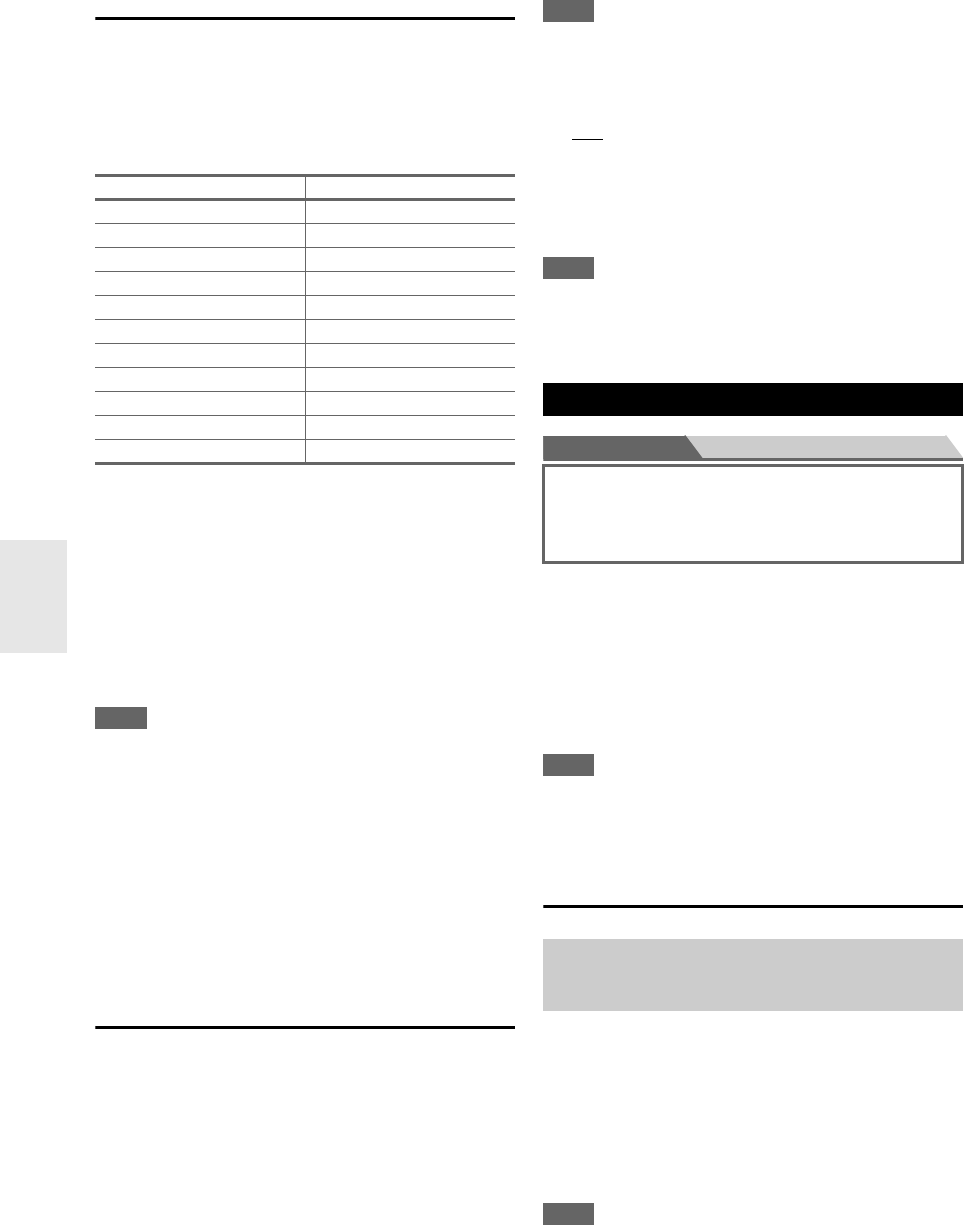
50
Sv
Digital ljudinmatning
Om du ansluter en komponent till en digital ljudingång,
måste du tilldela ingången till en ingångsväljare. Till
exempel, om du ansluter en CD-spelare till OPTICAL
IN 1, måste du tilldela “OPT 1” till ingångsväljaren
“TV/CD”.
Standardtilldelningarna anges nedan.
■BD/DVD, VCR/DVR, CBL/SAT, GAME, PC, TAPE,
TV/CD, PHONO, PORT
`COAX 1, COAX 2, COAX 3, OPT 1, OPT 2,
OPT 3 (TX-NR5008):
Välj motsvarande digitala ljudingång som
videokomponenten har anslutits till.
`-----:
Välj om komponenten är ansluten till en analog
ljudingång.
•“AUX” används endast till ingång från frontpanelen.
Obs
• När en HDMI IN är tilldelad till en ingångsväljare i “HDMI-
inmatning” (➔48), kommer samma HDMI IN att ges prioritet i
denna tilldelning. I detta fall, om du vill använda koaxial eller
optisk ljudingång, gör valet i “Ljudväljare” via menyn Home
(➔68).
• Tillgänglig samplingshastighet för PCM-signaler från en digital
ingång (optisk och koaxial) är 32/44,1/48/88,2/96 kHz/16, 20,
24 bitar.
• Väljaren “TUNER” kan inte tilldelas och är alltid inställd på
alternativet “-----”.
• Om du ansluter en ingångskomponent (som UP-A1 serie
dockningsstationen där iPoden sätts i) till UNIVERSAL PORT
jacket kan du inte tilldela någon ingång till “PORT”-väljaren.
Analog ljudinmatning
Om en komponent har anslutits till de analoga
flerkanalsingångarna på AV-receivern, så måste dessa
ingångar tilldelas lämplig ingångsväljare. Om exempelvis
en Blu-ray Disc/DVD-spelare har anslutits till ingångarna
MULTI CH, så måste flerkanalsingångarna tilldelas
ingångsväljaren “BD/DVD”.
■Flerkanalsingångar
`BD/DVD, VCR/DVR, CBL/SAT, GAME, PC, AUX,
TAPE, TV/CD, PHONO
Du kan tilldela flerkanalsingången till
ingångsväljarna.
`-----:
Ställ in på “-----” om du inte vill tilldela
flerkanalsingången.
Obs
• För att lyssna på den komponent som är ansluten till
flerkanalsingången gör du valet i “Ljudväljare” via menyn
Home (➔68).
■Lågbashögt. inkänsl.
`0dB till 15dB i steg om 5 dB.
En del DVD-spelare matar ut LFE-kanalens signaler via
den analoga lågbasutgången 15 dB högre än normalt.
Denna inställning kan användas till att ändra
AV-receiverns lågbaskänslighet för anpassning till
ansluten DVD-spelare.
Obs
• Denna inställning påverkar endast signaler som matas in via
AV-receiverns flerkanalsingång SUBWOOFER-jack.
• Om ansluten lågbashögtalare låter för starkt, så prova med
inställningen 10 dB eller 15 dB.
Huvudmeny Högtalarinställningar
Här kan du kontrollera inställningarna som gjorts av
Audyssey MultEQ XT32 rumskorrigering och
högtalarinställning, eller ställa in dem manuellt, vilket är
praktiskt om du ändrar en av de anslutna högtalarna efter
du har använt Audyssey MultEQ XT32 rumskorrigering
och högtalarinställning.
Tryck på
RECEIVER
och använd
SP LAYOUT
på
fjärrkontrollen för att välja Högtalarna A eller Högtalarna B.
Obs
• Dessa inställningar är avaktiverade när:
– hörlurar är anslutna, eller
– inställningen “Teveljud ut” är satt till “På” (➔64) och en
ingångsväljare annan än HDMI är vald.
Högtalarinställningar
Om någon högtalare har en impedans på mellan 4 ohm
och 6 ohm ska minsta högtalarimpedans ställas in på
4 ohm.
För att kunna använda bi-förstärkning eller bryggkoppling
måste inställningen “Högtalartyp(Front A)” eller
“Högtalartyp(Front B)” ändras. (➔51). För mer
information om anslutning av högtalarkablar, se “Ansluta
AV-receiver” (➔17 till 19).
Obs
• Vid användning av bryggkoppling kan AV-receivern driva upp
till 7.2 högtalare i huvudrummet.
• När dubbelförstärkare används kan AV-receiver driva upp till
7.2 högtalare i huvudrummet.
• Vrid ned volymen innan du ändrar dessa inställningar.
Ingångsväljare Standardtilldelning
BD/DVD COAX 1
VCR/DVR COAX 2
CBL/SAT COAX 3
GAME OPT 1
PC -----
AUX FRONT (Inställd)
TAPE -----
TUNER ----- (Inställd)
TV/CD OPT 2
PHONO -----
PORT -----
Högtalarinställningar
Vissa inställningar i detta avsnitt ställs in automatiskt av
Audyssey MultEQ®XT32 rumskorrigering och
högtalarinställning (➔32). För högtalarna B måste du
ändra inställningarna manuellt.
Om du ändrar dessa inställningar måste du köra
Audyssey MultEQ XT32 rumskorrigering och
högtalarinställning igen (➔32).

51
Sv
■Högtalarimpedans
`4ohms:
Välj detta alternativ om högtalarimpedansen är
mellan 4 ohm och 6 ohm.
`6ohms:
Välj detta alternativ om impedansen för alla
högtalare är mellan 6 ohm och 16 ohm.
Obs
• När bryggning används är “Högtalarimpedans” inställningen
fast inställd på “8ohms”.
■Högtalartyp(Front A)
`Normal:
Välj detta alternativ om dina front-högtalare A är
anslutna på ett normalt sätt.
`Bi-Amp:
Välj detta alternativ om dina front-högtalare A är
anslutna för dubbelförstärkarfunktionen. Indikatorn
Bi AMP kommer att tändas (➔9).
`BTL:
Efter anslutning av front-högtalare A för användning
av bryggkoppling. Indikatorn BTL kommer att
tändas (➔9).
Obs
•“Bi-Amp” och “BTL” kan inte väljas, om “Högtalartyp(Front
B)” är inställt på “Bi-Amp” eller “BTL”.
• Surround back-högtalarna och strömförsörjd zon 3 kan inte
användas om du väljer “Bi-Amp” eller “BTL”.
•“Högtalartyp(Front A)” är satt till “Normal” om inställningen
“Front High + Front Wide” är satt till “Ja”.
■Högtalartyp(Front B)
`Använd ej:
Välj detta ifall front-högtalare B inte används.
`Normal:
Efter normal anslutning av front-högtalare B.
`Bi-Amp:
Efter anslutning av front-högtalare B för användning
av bi-förstärkning. Indikatorn Bi AMP kommer att
tändas (➔9).
`BTL:
Efter anslutning av front-högtalare B för användning
av bryggkoppling. Indikatorn BTL kommer att
tändas (➔9).
Obs
•“Bi-Amp” och “BTL” kan inte väljas, om “Högtalartyp(Front
A)” är inställt på “Bi-Amp” eller “BTL”.
• Front high-högtalare, front wide-högtalare och strömförsörjd
zon 2 kan inte användas om du väljer annat än “Använd ej”.
• Surround back-högtalarna samt strömförsörjd zon 3 kan inte
användas om du väljer “Bi-Amp” eller “BTL”.
• Denna inställning kan inte användas om “Front High + Front
Wide” har satts till “Ja”.
■Aktiv Zon 2, Aktiv Zon 3
Se “Ställa in strömförsörjd zon 2/3” (➔82).
■Front High + Front Wide
`Ja:
Front High + Front Wide på.
`Nej:
Front High + Front Wide av.
Ljudåtergivningssätt som använder inställningen “Front
High + Front Wide” är följande;
Audyssey DSX (PLII/Neo:6 + Audyssey DSX
inkluderad), Orchestra, Unplugged, Studio-Mix, TV
Logic, Game-RPG, Game-Action, Game-Rock, Game-
Sports, All Ch Stereo, Full Mono.
Obs
• När du har valt “Ja”
–är “Surround Back” inställd på “Ingen”.
–“Front High” eller “Front Wide” är inställt på “80Hz(THX)”
om inställd på “Ingen”.
• Inställningen “Front High + Front Wide” kan inte användas i
något av följande fall;
–“Bi-Amp” eller “BTL” används.
– Strömförsörjd Zon2/3 används.
Högtalarkonfigurering
Med dessa inställningar kan du ange vilka högtalare som
är anslutna och en överkorsningsfrekvens för varje
högtalare. Du kan ställa in överkorsningsfrekvenser,
avstånd och nivåer för front-högtalare A och front-
högtalare B separat. Övriga högtalare (d.v.s. lågbas-, mitt-,
surround- och bakre surroundhögtalare) använder samma
övergångsfrekvenser, avstånd och nivåer för Högtalare A
som för Högtalare B. Ange “Fullband” för högtalare som
kan mata ut lågfrekventa basljud på ett lämpligt sätt, t.ex.
högtalare med en stor woofer (bashögtalare). Ange en
överkorsningsfrekvens för mindre högtalare. Ljud under
överkorsningsfrekvensen matas ut av subwoofern istället
för högtalaren. Se handböckerna för dina högtalare för att
fastställa optimala överkorsningsfrekvenser.
Om du använder Audyssey MultEQ XT32
rumskorrigering och högtalarinställning när du installerar
dina högtalare ska du kontrollera manuellt att varje THX
högtalare är inställd på “80Hz(THX)” överkorsning.
■Subwoofer
`1ch:
Ljudsignal sänds bara ut från SW1 jacket.
`2ch:
Ljudsignal sänds ut från SW1 och SW2 jacken.
`Nej
Välj om ingen subwoofer är ansluten.
Denna inställning ställs in automatiskt av funktionen
Audyssey MultEQ®XT32 rumskorrigering och
högtalarinställning (➔32). För högtalarna B måste du
ändra inställningarna manuellt.
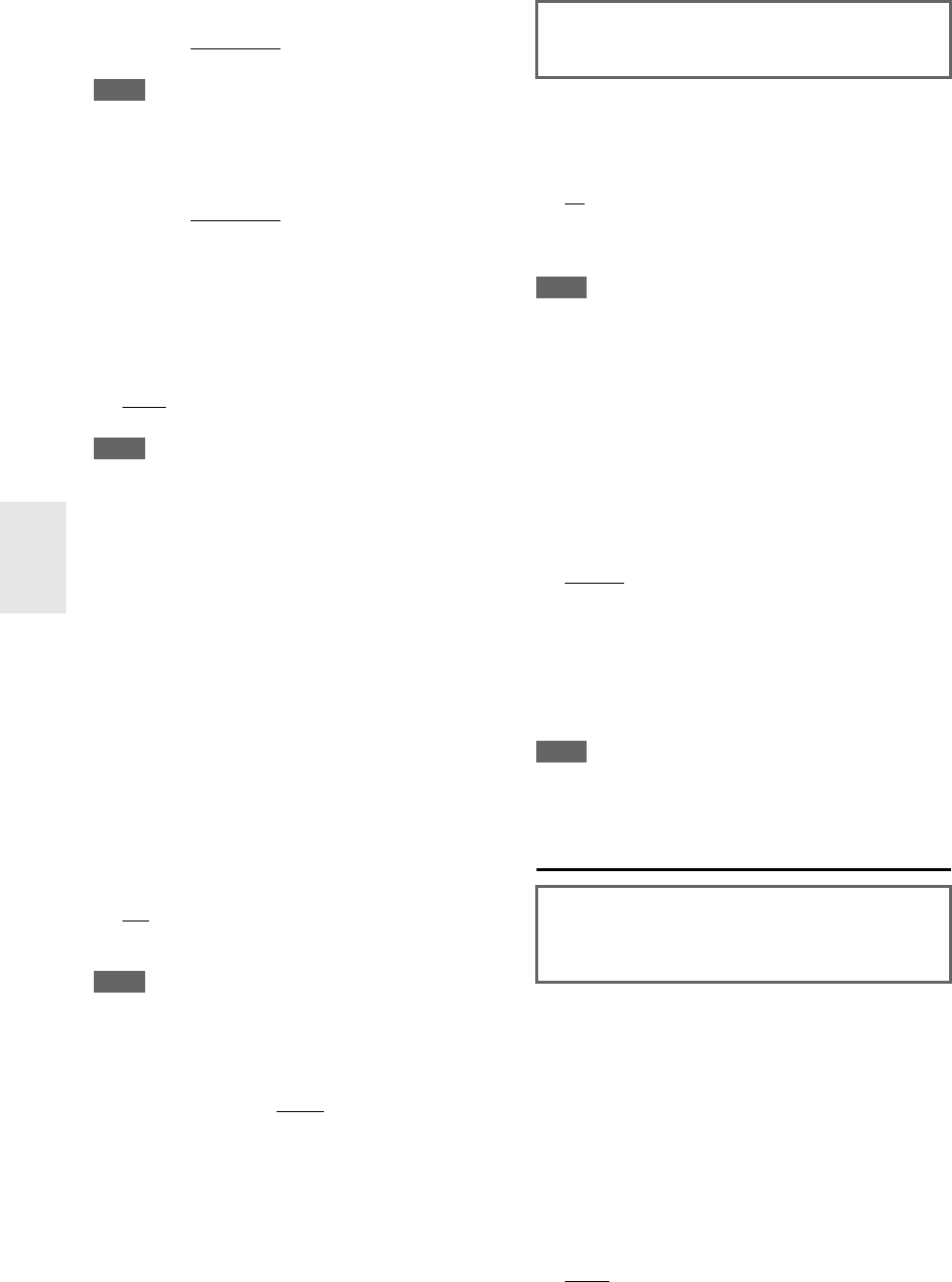
52
Sv
■Front
(Inställning av högtalare A och högtalare B)
`Fullband
`40Hz till 80Hz(THX) till 100Hz, 120Hz, 150Hz,
200Hz
Obs
•Om “Subwoofer” ställs in på “Nej” står “Front” alltid på
“Fullband”.
■Center*1, Surround*1, Surround Back*2*3*4*8
`Fullband
`40Hz till 80Hz(THX) till 100Hz, 120Hz, 150Hz,
200Hz
`Ingen:
Välj om ingen högtalare är ansluten.
■Front Wide*1*2*6*7, Front High*1*2*5*7
`Fullband
`40Hz till 80Hz(THX) till 100Hz, 120Hz, 150Hz,
200Hz
`Ingen:
Välj om ingen högtalare är ansluten.
Obs
*1 “Fullband” kan endast väljas om “Fullband” är valt i
“Front”.
*2 Om inställningen “Surround” ställs in på “Ingen” kan denna
inställning inte väljas.
*3 Om “Surround” är inställt på något annat än “Fullband”, kan
inte “Fullband” väljas här.
*4 Om “Aktiv Zon 3” är inställt på “Aktivera” (➔82) eller om
“Bi-Amp” eller “BTL” används (➔51), kan inte denna
inställning väljas.
*5 Om Strömförsörjd zon 2 används (➔82) kan denna
inställning inte väljas.
*6 Om inställningen “Aktiv Zon 2” ställs in på “Aktivera”
(➔82) kan denna inställning inte väljas.
*7 Den här inställningen kan inte väljas om “Högtalartyp(Front B)”
inställningen ställs in på “Normal”, “Bi-Amp” eller “BTL”
(➔51).
*8 Denna inställning kan inte användas om “Front High + Front
Wide” har satts till “Ja”.
■Surround Back Ch
`1ch:
Välj om endast en surround back högtalare är
ansluten.
`2ch:
Välj om två (höger och vänster) surround back-
högtalare är anslutna.
Obs
•Om “Surround Back” inställningen ställs in på “Ingen” kan
denna inställning inte väljas.
■LFE-lågpassfilter
(Lågfrekvensfilter för LFE-kanalen)
`80Hz, 90Hz, 100Hz, 120Hz
Med denna inställning kan du ange cutoff-frekvensen
för LFE-kanalens lågfrekvensfilter (LPF), som kan
användas för att filtrera bort oönskat surrande. LPF
gäller endast för källor som använder LFE-kanalen.
■Dubbel bas
Med den dubbla basfunktionen kan du öka
basutmatning genom att mata in basljud från den
vänstra och högra front-kanalen samt center-kanalen till
subwoofern.
`På:
Dubbel basfunktion på.
`Av(THX):
Dubbel basfunktion av.
Obs
• Denna funktion kan användas endast om inställningen
“Subwoofer” är satt till “1ch” eller “2ch” och inställningen
“Front” är satt till “Fullband”.
• Om du använder THX-certifierade högtalare väljer du
“Av(THX)”.
■Subwoofer, Front, Center, Surround,
Surround Back
(Inställning av högtalare A och högtalare B)
`Använd ej:
Välj om du inte vill använda varje högtalare med
högtalare A eller högtalare B.
`Använd:
Välj om du vill använda varje högtalare med
högtalare A eller högtalare B.
Vid användning av Högtalare B går det att välja huruvida
lågbas-, mitt-, surround- och bakre surroundhögtalare ska
användas med konfigurationerna för Högtalare A och
Högtalare B var för sig. Det går inte att välja huruvida
framhögtalarna ska användas eller ej.
Obs
• Dessa inställningar kan bara visas när “Högtalartyp(Front B)”
inställningen står på annat än “Använd ej” (➔51).
• Du kan inte välja högtalare du ställt in på “Nej” eller “Ingen”.
Högtalaravstånd
Här kan du ange avståndet från varje högtalare till
lyssningspositionen så att ljudet från varje högtalare når
öronen på samma sätt som ljudskaparen har avsett.
Avstånden kan ställas in separat för framhögtalare A
respektive framhögtalare B. Övriga högtalare (d.v.s.
lågbas-, mitt-, surround- och bakre surroundhögtalare)
använder samma avståndsinställningar för Högtalare A
som för Högtalare B.
■Enhet
`fot:
Avstånd kan ställas in i fot. Intervall: “0.5ft” till
“30.0ft” i steg om 0,5 fot.
`meter:
Avstånd kan ställas in i meter. Intervall: “0.15m” till
“9.00m” i steg om 0,15 meter.
Denna inställning ställs INTE in automatiskt av
funktionen Audyssey MultEQ®XT32 rumskorrigering
och högtalarinställning (➔32).
Denna inställning ställs in automatiskt av funktionen
Audyssey MultEQ XT32 rumskorrigering och
högtalarinställning (➔32). För högtalarna B måste du
ändra inställningarna manuellt.
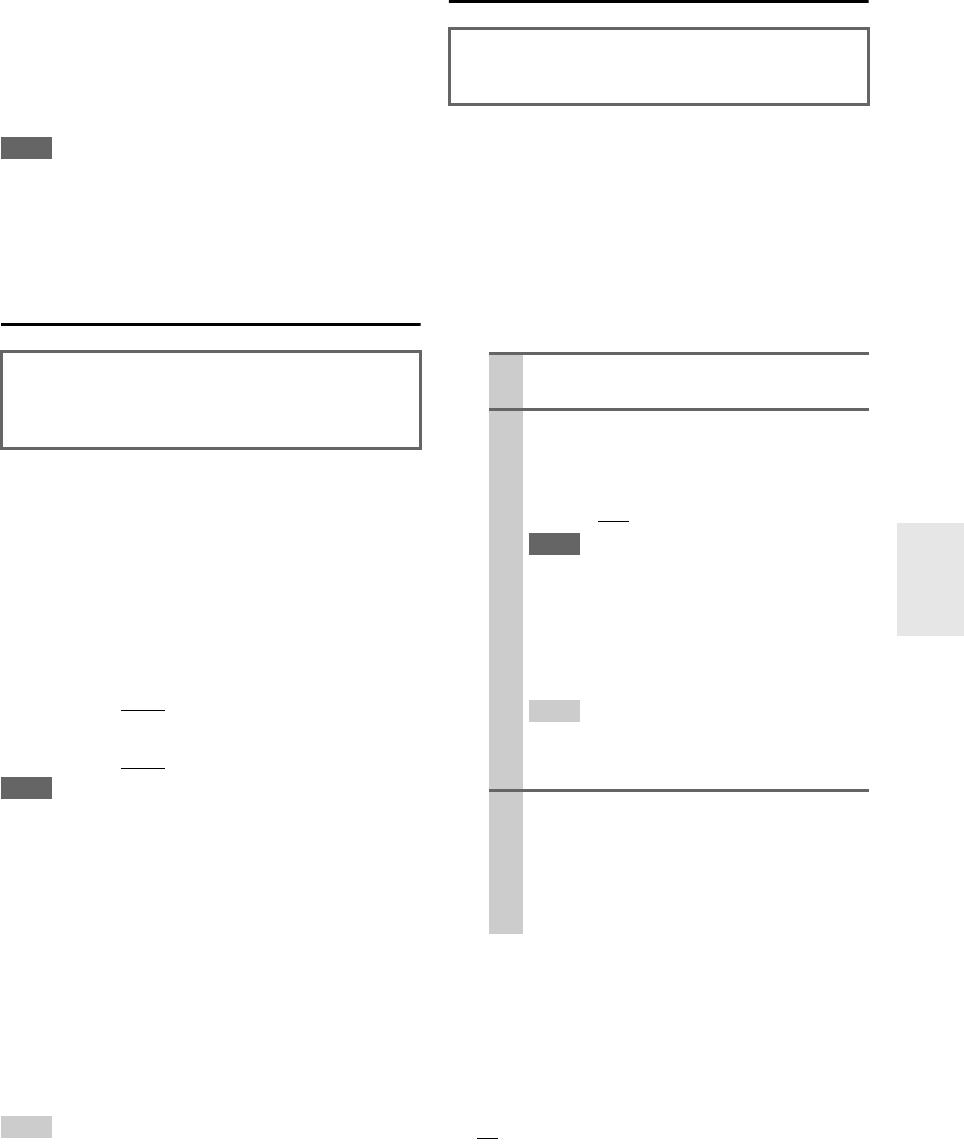
53
Sv
■Left, Front Wide Left, Front High Left, Center,
Front High Right, Front Wide Right, Right,
Surround Right, Surround Back Right,
Surround Back Left, Surround Left,
Subwoofer 1, Subwoofer 2*1
`Ange avståndet från varje högtalare till
lyssningspositionen.
Obs
• Högtalare som ställs in på “Nej” eller “Ingen” i
“Högtalarkonfigurering” kan inte väljas (➔51).
• Högtalare B kan inte väljas, om “Högtalartyp(Front B)” är
inställt på “Använd ej” (➔51).
*1 Den här inställningen kan inte väljas om “Subwoofer”
inställningen ställs in på “1ch” (➔51).
Nivåkalibrering
Här kan du justera nivån för varje högtalare med den
inbyggda testtonen så att volymen för varje högtalare är
likvärdig vid lyssningspositionen.
De andra högtalarna (d.v.s. subwoofer, center, surround,
och surround back) använder samma avståndsinställningar
för högtalarna A och högtalarna B
■Left, Front Wide Left, Front High Left, Center*1,
Front High Right, Front Wide Right, Right,
Surround Right, Surround Back Right,
Surround Back Left, Surround Left
`–12.0dB till 0.0dB till +12.0dB i steg om 0,5 dB.
■Subwoofer 1*1, Subwoofer 2*1*2
`–15.0dB till 0.0dB till +12.0dB i steg om 0,5 dB.
Obs
• Högtalare som ställs in på “Nej” eller “Ingen” i
“Högtalarkonfigurering” kan inte väljas (➔51).
• Högtalarna kan inte kalibreras när utmatningen från
AV-receivern är dämpad.
• Testtonen sänds up på standardnivå för THX, vilket är 0 dB
(Komplett volyminställning 82). Var försiktig om du normalt sett
lyssnar på en volyminställning lägre än detta eftersom testtonen
kommer att vara mycket högre.
• Högtalare B kan inte väljas, om “Högtalartyp(Front B)” är
inställt på “Använd ej”.
• Inställningen “Nivåkalibrering” kan inte väljas om
inställningen “Teveljud ut” är satt till “På”.
*1 För centerhögtalare och subwoofer sparas nivåinställningarna
gjorda via menyn Home (➔30).
*2 Den här inställningen kan inte väljas om “Subwoofer”
inställningen ställs in på “1ch” (➔51).
Tips
• Om du använder en handhållen ljudnivåmätare ska du justera
nivån för varje högtalare så att mätaren visar 75 dB SPL vid
lyssningspositionen, uppmätt med C-vikt och långsam
avläsning.
Equalizerinställningar
Med Equalizer-inställningarna kan du justera tonen för
varje enskild högtalare med en equalizer med 7 kanaler.
Volymen för varje högtalare kan ställas in (➔53).
Equalizerinställningarna gäller endast Högtalare A och
kan inte ändras medan Högtalare B är valda.
■Equalizer
`Manuell:
Du kan justera equalizer-inställningen för varje
högtalare manuellt. Om du valde “Manuell”, kan du
fortsätta med denna procedur.
`Audyssey:
Detta ställs in automatiskt med
Audyssey MultEQ XT32 rumskorrigering och
högtalarinställning. Indikatorn Audyssey kommer
att tändas (➔9) och “Dynamic EQ” och
“Dynamic Volume” blir tillgänglig (➔57). När
“Audyssey” är vald kopplas “Dolby Volume”
automatiskt om till “Av” (➔55).
`Av:
Ton av, respons platt.
Denna inställning ställs in automatiskt av funktionen
Audyssey MultEQ®XT32 rumskorrigering och
högtalarinställning (➔32). För högtalarna B måste du
ändra inställningarna manuellt.
Denna inställning ställs in automatiskt av funktionen
Audyssey MultEQ XT32 rumskorrigering och
högtalarinställning (➔32).
1Tryck på w för att välja “Kanal” och använd
sedan e/r för att välja högtalare.
2Använd q/w för att välja frekvens och
använd sedan e/r för att justera nivån på
den frekvensen.
Volymen för varje frekvens kan justeras från
–6dB till 0dB till +6dB i steg om 1 dB.
Obs
• Du kan välja: “63Hz”, “160Hz”, “400Hz”,
“1000Hz”, “2500Hz”, “6300Hz” eller “16000Hz”.
Och för subwoofern, “25Hz”, “40Hz”, “63Hz”,
“100Hz” eller “160Hz”.
• Equalizer-inställningarna har ingen effekt när
ljudåtergivningssättet Direct eller Pure Audio har
valts.
Tips
• Låga frekvenser (t.ex., 63 Hz) påverkar basljud;
höga frekvenser (t.ex., 16000 Hz) påverkar
diskantljud.
3Använd q för att välja “Kanal” och använd
sedan e/r för att välja en annan högtalare.
Upprepa steg 1 och 2 för varje högtalare.
Du kan inte välja högtalare du ställt in på
“Nej” eller “Ingen” i
“Högtalarkonfigurering” (➔51).
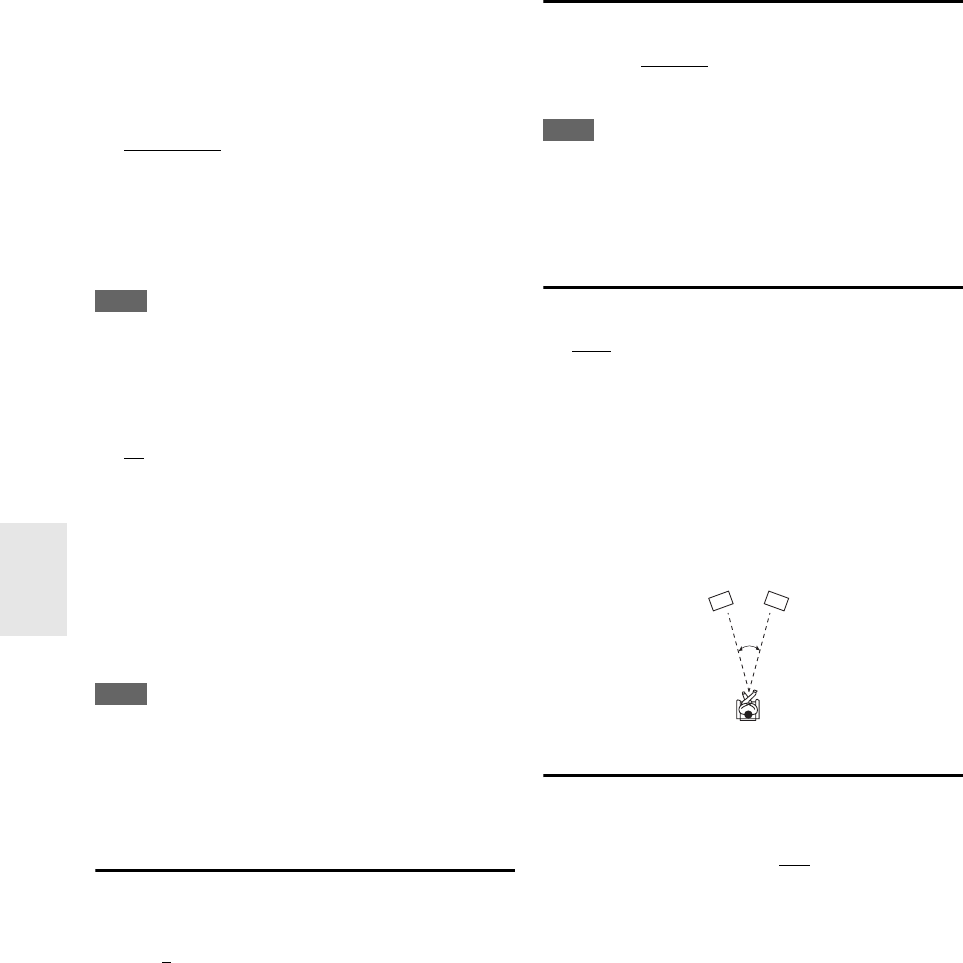
56
Sv
■Volume Leveler
`Av:
Volume Leveler av.
`Låg:
Lågt komprimeringsläge aktiveras.
`Mellan:
Medeltungt komprimeringsläge aktiveras.
`Högfrekvens:
Högt komprimeringsläge aktiveras. Denna
inställning påverkar volymen mest och gör att alla
ljud har samma ljudstyrka.
“Volume Leveler” bibehåller uppfattad ljudstyrka för allt
innehåll, till exempel från olika kanaler eller
ingångskällor.
Obs
•Den här inställningen kan inte väljas om “Dolby
Volume” inställningen ställs in på “Av”.
■Half Mode
`Av:
Half Mode av.
`På:
Half Mode på.
Half Mode parametern styr Dolby Volume Half Mode
genom ON och OFF.
I OFF läge lägger Dolby Volume in en bas- och
diskantdämpning i ljudet när systemförstärkningen
överskrider referensnivån. Detta ger möjlighet till en
märkbart plattare lyssningsupplevelse eftersom det
mänskliga örat är känsligare för bas och diskant på högre
nivåer. En del lyssnare föredrar dock mer bas och
diskanteffekt på högre förstärkningsnivåer.
Obs
• Den här inställningen kan inte väljas om “Dolby Volume”
inställningen ställs in på “Av”.
• Under Half Mode ON uppspelning använder sig Dolby Volume
inte av bas- och diskantdämpning när systemvolymen
överskrider referensnivån vilket gör att höga och låga frekvenser
uppmärksammas mera.
DTS
■Neo:6 Music
Center Image
`0 till 2 till 5
Ljudåtergivningssättet DTS Neo:6 skapar surround-ljud
med 6 kanaler från stereokällor med 2 kanaler. Med
denna inställning kan du ange hur mycket utmatningen
från vänster och höger kanal dämpas för att skapa
center-kanalen.
Ställs värdet “0” in i mitten betyder det att ett ljud ska
höras. Ljud sprids i vänster och höger (utsidan) så att
det inställda värdet blir högt. Ställ in efter egen smak.
Audyssey DSX™
■Soundstage
`–3dB till Referens till +3dB
Med denna inställning kan du justera ljudbilden när du
använder Audyssey DSX™.
Obs
•Om “Center” ställs in på “Ingen” eller både “Front High” och
“Front Wide” är inställda på “Ingen” (➔52), kan denna
inställning inte väljas.
•“Soundstage” inställningar kan inte justeras medan Högtalarna
B är valda.
Theater-Dimensional
■Lyssningsvinkel
`Brett:
Välj om lyssningsvinkeln är större än 30 grader.
`Smalt:
Välj om lyssningsvinkeln är mindre än 30 grader.
Med den här inställningen kan du optimera
ljudåtergivningssättet Theater-Dimensional genom att
ange vinkeln för vänster och höger front-högtalare i
förhållande till lyssningspositionen. Vänster och höger
front-högtalare bör egentligen vara lika långt från
lyssningspositionen och ha en vinkel som är nära en av
de två inställningarna.
LFE-nivå
■Dolby Digital*1, DTS*2, Flerkanalig PCM, Dolby
TrueHD, DTS-HD Master Audio, DSD*3
`–QdB, –20dB, –10dB eller 0dB
Med de här inställningarna kan du ställa in nivån på LFE
(Low Frequency Effects) kanalerna individuellt för varje
ingångskälla.
Om du tycker att lågfrekvenseffekter är för höga när en av
dessa källor används så ändra inställningarna till –20 dB
eller –Q dB.
*1 Dolby Digital, Dolby Digital Plus källor.
*2 DTS och DTS-HD High Resolution Audio källor.
*3 DSD (Super Audio CD) källor.
Vänster front-
högtalare
Höger front-
högtalare
Lyssningsvinkel: 30°

57
Sv
Direct
■Analog
Subwoofer
`Av:
Analoga ljudsignaler (bassignaler) sänds ut.
`På:
Analoga ljudsignaler (bassignaler) matas inte ut.
Den här inställningen avgör om analoga ljudsignaler
(bassignaler) sänds ut från fronthögtalarna eller inte när
uppspelningsläget Pure Audio eller Direct är valt.
Obs
•Om “Subwoofer” ställs in på “Nej” (➔51) kan denna
inställning inte väljas.
■DSD
DAC direkt
`Av:
När DSD-signaler inte ska DSP-behandlas.
`På:
När DSD-signaler ska DSP-behandlas.
Denna inställning avgör huruvida DSD (Super Audio
CD)-ljudsignaler ska matas via DSP-kretsarna för
behandling av A/V-synkning, fördröjning etc., när
ljudåtergivningssättet Pure Audio eller Direct är valt.
Obs
• När du har valt “Ja” blir endast “DAC direkt” tillgängligt för
val. “DSD Direct” visas i displayen.
Objekt kan ställas in individuellt för varje ingångsväljare.
Huvudmeny Källinställningar
Audyssey
När Audyssey MultEQ®XT32 rumskorrigering och
högtalarinställning är avslutad kommer “Equalizer”
(➔53) att bli satt till “Audyssey” och “Dynamic EQ”
sättas till “På”.
Audyssey inställningar kan inte justeras medan högtalarna
B är valda.
■Dynamic EQ
`Av:
Audyssey Dynamic EQ® av.
`På:
Audyssey Dynamic EQ på.
Indikatorn Dynamic EQ kommer att tändas (➔9).
Med Audyssey Dynamic EQ kan du uppleva fantastiskt
ljud, även med låga volymer.
Audyssey Dynamic EQ löser problemet med försämrad
ljudkvalitet när volymen minskas genom att beräkna
mänsklig ljuduppfattning och rummets akustik. Detta
görs genom att kontinuerligt välja korrekt
frekvensrespons och korrekta surround-volymnivåer så
att ljudet låter precis som det skapades på alla
volymnivåer—inte bara på referensnivån.
■Reference Level
Audyssey Dynamic EQ Reference Level Offset
`0dB:
Den bör användas när man tittar på film.
`5dB:
Välj den här inställningen när innehållet har ett
mycket brett dynamiskt intervall, som klassisk
musik.
`10dB:
Välj den här inställningen för jazz eller annan musik
som har ett bredare dynamiskt intervall. Den här
inställningen bör väljas till tv-innehåll som
vanligtvis mixas på 10 dB under filmreferens.
`15dB:
Välj den här inställningen för pop/rock musik eller
annat programmaterial som mixas på mycket höga
lyssningsnivåer och har ett komprimerat dynamiskt
intervall.
Filmer mixas i rum som kalibrerats för filmreferens. För
att uppnå samma referensnivå i en hemmabio-
anläggning måste varje högtalarnivå anpassas så att
skärt brus med –30 dBFS bandsbegränsning (500 Hz till
2000 Hz) producerar 75 dB ljudtrycksnivå vid
lyssningspositionen. En hemmabio-anläggning som
automatiskt kalibrerats av Audyssey MultEQ XT32
spelar på referensnivå när huvudvolymkontrollen är
inställd på 0 dB. På den nivån hör du mixen så som
mixningsenheterna hörde den.
Audyssey Dynamic EQ är inställd på standardnivån för
filmmixning. Den utför anpassningar för att bibehålla
referensresponsen och surroundområdet när volymen
sänks från 0 dB. Men filmreferensnivå används inte
alltid i musik- eller annat icke-filmmaterial.
Audyssey Dynamic EQ Reference Level Offset har tre
lägen som avviker från filmnivåreferensen (5 dB,
10 dB, and 15 dB) och som kan väljas när mixnivån för
innehållet inte ligger inom standarden.
Obs
•Om “Dynamic EQ” ställs in på “Av” kan denna inställning inte
väljas.
Källinställningar
Förberedelser
Tryck på knapparna för ingångsvalet för att välja en
ingångskälla.

59
Sv
Intelligent volym
■Intelligent volym
`–12dB till 0dB till +12dB i steg om 1 dB.
Med Intelligent volym kan du ställa in ingångsnivån
individuellt för varje enskild ingångsväljare. Detta är
användbart om en av dina källkomponenter har högre eller
lägre ljudnivå än de andra.
Använd e/r för att ställa in nivån.
Om en komponent har märkbart högre ljudnivå än de
andra använder du e för att minska ingångsnivån. Om
den är märkbart tystare använder du r för att öka dess
ingångsnivå.
Ljud/bild-synkronisering
■Ljud/bild-synkronisering
`0msec till 250msec i steg om 5 msec.
När du använder progressiv skanning på din DVD-spelare
kan det hända att bilden och ljudet är ur synk. Detta kan
korrigeras med A/V Sync-inställningen genom
tillämpning av fördröjning på ljudsignalen.
Visa tv-bilder när fördröjningen ställs in genom att trycka
på ENTER.
Återgå till föregående skärmbild genom att trycka på
knappen RETURN.
Om HDMI Lip Sync är aktiverat (➔64), och din tv eller
display stöder HDMI Lip Sync, så är den visade
fördröjningstiden summationen av A/V Sync.
fördröjningstiden och HDMI Lip Sync fördröjningstiden.
Fördröjningstiden för HDMI Lip Sync visas under detta
inom parentes.
Obs
• A/V Sync avaktiveras när ljudåtergivningssättet Pure Audio
väljs eller när ljudåtergivningssättet Direct används med en
analog ingångskälla.
•“Ljud/bild-synkronisering” fungerar inte när ingångsväljaren
står på “NET/USB”.
Redigering av namn
Du kan ange ett eget namn för varje enskild ingångsväljare
(dock inte för TUNER) och förvald radiokanal för att
enkelt kunna identifiera dessa. När namnet har angetts
visas det på displayen.
Det egna namnet kan redigeras med
teckeninmatningsskärmen.
■Namn
Korrigera ett tecken:
Obs
• Namnge en förvald radiokanal genom att använda knappen
TUNER för att välja AM eller FM och välj sedan den förvalda
radiokanalen (➔36).
•“Redigering av namn” fungerar inte när ingångsväljaren står på
“NET/USB”.
Återställ ett eget namn till standardinställningen genom att
radera det egna namnet (skriv in ett vitt utrymme för varje
bokstav).
1Använd q/w/e/r för att välja ett tecken och
tryck sedan på ENTER.
Upprepa detta steg för att ange upp till 10 tecken.
2När du är klar sparar du namnet genom att
använda q/w/e/r för att välja “OK” och
trycker sedan på ENTER. Annars sparas inte
namnet.
1Använd q/w/e/r för att välja “ ” (vänster)
eller “ ” (höger) och tryck sedan på ENTER.
2Tryck flera gånger på ENTER för att välja det
felaktiga tecknet (markören flyttar en bokstav i
taget varje gång du trycker på ENTER).
3Använd q/w/e/r för att välja korrekt tecken
och tryck sedan på ENTER.
BD/DVD
Shift All Erase
Shift All Erase
4-4. Redigering av namn
Namn
abcde fgh i j k lm
nopqr s tuvwxy z
1234567890
–`
Space Back Space
Shift OK
{}|: <>
?
ABCDEFGH I JKLM
NOPQRSTUVWXYZ
;
’,
./
[]
Space Back Space
Shift OK
!
@
#$%
^& ()_ ~
+10 CLR
+10 CLR
Namninmatningsområde
Shift*1:
Växlar visat tecken.
Space:
Matar in ett mellanslag.
(Vänster)/ (Höger):
Väljs när markören flyttas inom
namninmatningsområdet.
Back Space*2:
“Back Space” flyttar markören bakåt ett steg.
Dessutom “Back Space” raderar tecknet till vänster
om markören.
OK:
Anger när inmatningen är klar.
Tips
*1 Denna procedur kan även utföras med fjärrkontrollen via
+10.
*2 Tryck på CLR på fjärrkontrollen för att radera alla
inmatade tecken.
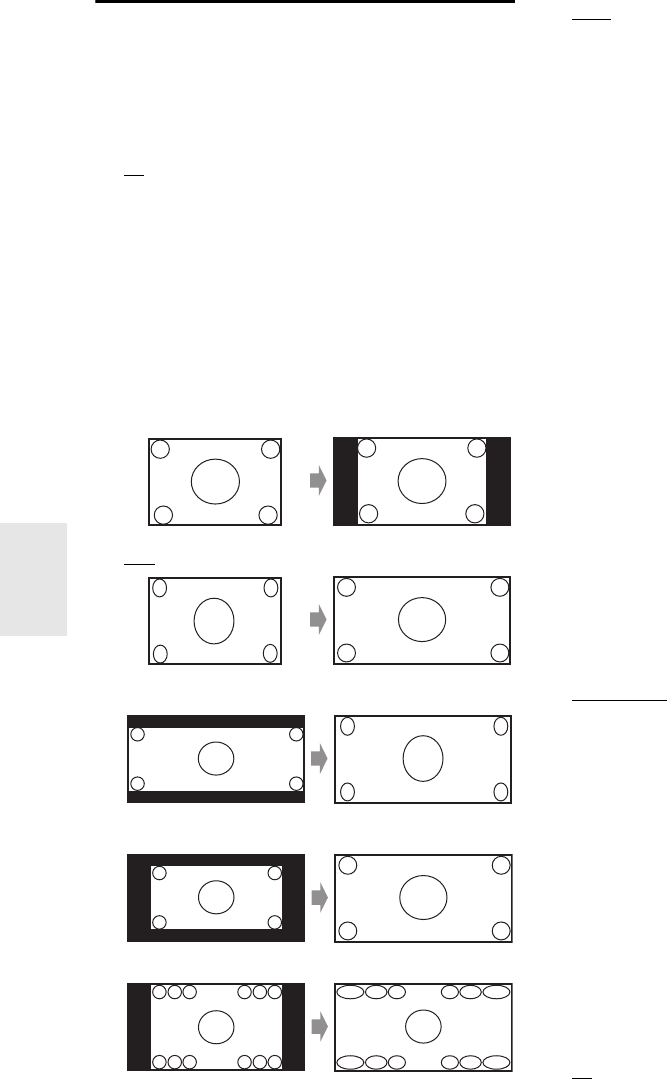
60
Sv
Bildjustering
Med “Bildjustering” kan du justera bildkvaliteten och
reducera eventuellt ljud som dyker upp på skärmbilden.
Tryck på ENTER för att visa tv-bilden under
inställningen. Återgå till föregående skärmbild genom att
trycka på knappen RETURN.
■Spelläge
`Av:
Game Mode av.
`På:
Game Mode på.
Om videosignalfördröjning inträffar under uppspelning på
en videoapparat (t.ex. spelkonsol) väljer du den aktuella
ingångskällan och ställer in “Spelläge” på “På”.
Fördröjningen minskar då men samtidigt försämras
bildkvaliteten.
■Bredläge*1*5
Denna inställning väljer bildkvoten.
`4:3:
`Full:
`Zoom:
`Bredzoom:
`Smartzoom:
■Bildläge*1
`Egen:
Alla inställningar kan utföras manuellt.
`ISF Dag:
Gör denna inställning när ett rum är ljust.
`ISF Natt:
Gör denna inställning när ett rum är mörkt.
`Cinema:
Vald när bildkällan är spelfilm etc.
`Game:
Vald när bildkällan är en spelkonsol.
`Via:
Grundvärden används för alla inställningar.
Med “Bildläge”, kan du ändra följande inställningar så att
de passar film eller spelskärm med ett handhavande;
“Filmläge”, “Kantförbättring”, “Mosquito NR”,
“Random NR”, “Block NR”, “Upplösning”,
“Ljusstyrka”, “Kontrast”, “Färgton”, “Färgmättnad”,
“Gamma”, “Röd ljusstyrka”, “Röd kontrast”, “Grön
ljusstyrka”, “Grön kontrast”, “Blå ljusstyrka”, “Blå
kontrast”.
Receivern har utformats för att innehålla inställnings- och
kalibreringsstandarder som utfärdats av Imaging Science
Foundation (ISF). ISF har utvecklat noggrant formulerade
industristandarder för optimal videoprestanda och har
infört ett utbildningsprogram för tekniker och installatörer
så att de kan använda dessa standarder för att uppnå
optimal bildkvalitet från receivern. I enlighet med detta
rekommenderar Onkyo att inställning och kalibrering
utförs av en ISF-certifierad installationstekniker.
■Filmläge*2*4*6
`Automatiskt:
Anpassas till bildkällan och väljer automatiskt
“Filmläge”.
`Video:
Vald när bildkällan är video, etc.
`Film:
Vald när bildkällan är spelfilm etc.
Innehåll på DVD-videoskivor härstammar från antingen
film (inspelad med 24 bildrutor per sekund) eller video
avsett för teve (inspelad med 30 bildrutor per sekund).
Med grundinställningen “Automatiskt” för “Filmläge”
identifierar AV-receiver automatiskt typen av innehåll och
behandlar det därefter för att uppnå så bra bildkvalitet som
möjligt. Om AV-receiver misslyckas med att identifiera
korrekt typ av innehåll, så kan “Video” eller “Film” väljas
manuellt.
■Kantförbättring*2*4*7
`Av:
Kantförbättring urkopplat.
`Låg:
Liten kantförbättring.
`Mellan:
Medelstor kantförbättring.
`Högfrekvens:
Stor kantförbättring.
Med hjälp av kantförbättring är det möjligt att få bilden att
verka skarpare.

62
Sv
■Blå kontrast*2*4
`–50 till 0 till +50
Med den här inställningen kan du justera den blå
kontrasten. “–50” är minst. “+50” är störst.
Tips
*1 Denna procedur kan även utföras med fjärrkontrollen via
menyn Home (➔30).
*2 Tryck på CLR om du vill återställa standardvärdet.
Obs
• Om du använder analog RGB-ingång, kommer följande
inställningar inte ha någon effekt: “Filmläge”,
“Kantförbättring”, “Mosquito NR”, “Random NR” och
“Block NR”.
•“Bildjustering” fungerar inte när ingångsväljaren står på “NET/
USB”.
*3 Dessa inställningar har inte någon effekt vid HD-ingångskälla
(720p,1080i,1080p,1080p/24).
*4 När inställningen “Bildläge” är inställt på något annat än
“Egen”, kan inte denna inställning användas.
*5 Beroende på upplösningarna för ingångar och utmatningar
kan det hända att “Smartzoom” inte kan användas.
*6 Den här inställningen kan inte väljas när “Spelläge”
inställningen ställs på “På”.
*7 Den här inställningen har inte något effekt vid
nerkonvertering.
Du kan tilldela ett ljudåtergivningssätt som standard till
varje ingångskälla och det väljs då automatiskt när du
väljer ingångskällan. Du kan exempelvis ställa in ett
ljudåtergivningssätt som används som standard för Dolby
Digital-ingångssignaler. Du kan välja andra
ljudåtergivningssätt under uppspelning, men läget som
anges här kommer att återupptas när AV-receivern har
ställts in på standby.
Huvudmeny Förval av lyssningsläge
■Analog/PCM
Med denna inställning kan du ange vilket
ljudåtergivningssätt som kommer att användas när en
analog (CD, TV, LD, VHS, MD, skivspelare, radio,
kassett, kabel, satellit etc.) eller PCM digitalljudsignal
(CD, DVD etc.) spelas.
■Mono/Multiplex-kllor
Med denna inställning kan du ange vilket
ljudåtergivningssätt som ska användas när en mono-
digitalljudsignal spelas (DVD etc.).
■2-kanals källor
Med denna inställning är standard ljudåtergivningssättet
för 2-kanals (2/0) stereokällor i ett digitalformat, som
Dolby Digital eller DTS.
■Dolby D/Dolby D Plus/TrueHD
Med denna inställning kan du ange vilket
ljudåtergivningssätt som ska användas när en
digitalljudsignal med formatet Dolby Digital eller
Dolby Digital Plus spelas (DVD, etc.). Anger
standardljudåtergivningssättet för Dolby TrueHD-
källor, t.ex. Blu-ray eller HD DVD (inmatade genom
HDMI).
■DTS/DTS-ES/DTS-HD
Med denna inställning kan du ange vilket
ljudåtergivningssätt som ska användas när en
digitalljudsignal med formatet DTS eller DTS-HD High
Resolution Audio spelas (DVD, LD, CD etc.). Anger
standardljudåtergivningssättet för DTS-HD Master
Audio-källor, t.ex. Blu-ray eller HD DVD (inmatade
genom HDMI).
■Annan flerkanalskälla
Anger standardljudåtergivningssättet för PCM-källor
med flera kanaler som matas in genom HDMI IN, t.ex.
DVD-Audio och DSD-källor med flera kanaler, t.ex.
Super Audio CD.
Förval av lyssningsläge
1Använd q/w för att välja den ingångskälla du vill
ställa in. Tryck sedan på ENTER.
Följande meny visas.
För ingångsväljare “TUNER”, är endast “Analog”
tillgänglig. För ingångskälla “NET/USB”, är endast
“Digital” tillgänglig.
Obs
• Om du ansluter en ingångskomponent (som UP-A1 serie
dockningsstationen där iPoden sätts i) till UNIVERSAL
PORT-jacket kan du endast tilldela ljudåtergivningssätt
för analogt ljud till “PORT”-väljaren.
1. BD/DVD
2. VCR/DVR
3. CBL/SAT
4. GAME
5. PC
6. AUX
5. Förval av lyssningsläge
2Använd q/w för att välja det signalformat som du
vill ställa in. Använd sedan e/r för att välja
ljudåtergivningssätt.
Det går bara att välja ljudåtergivningssätt som kan
användas med varje ingångssignalformat
(➔40 till 45).
Alternativet “Senast giltigt” betyder att
ljudåtergivningssättet som användes senast ställs in.
Alternativet “Rak avkodning” innebär att rak
avkodning lyssningsläge (Dolby Digital, DTS, etc.)
är valt.

64
Sv
Huvudmeny Apparatinställningar
Fjärrkontrolls-ID
■Fjärrkontrolls-ID
`1, 2, eller 3
När flera Onkyo-komponenter används i samma rum
kan deras fjärr-ID-koder överlappa. Skilj AV-receiver
från de andra komponenterna genom att ändra dess
fjärr-ID från “1” till “2” eller “3”.
Obs
• Om du ändrar AV-receivers fjärr-ID, ska du kontrollera att
fjärrkontrollen ändras till samma ID (se nedan), annars kan du
inte styra AV-receiver med fjärrkontrollen.
Ändra fjärrkontrollens ID
Multi Zon
Se “Ställa in multizonen” (➔83).
Radiomottagning
För att AM-inställningen ska fungera ordentligt måste du
ange AM-frekvenssteget som används i ditt område.
Observera att alla förinställda radiokanaler kommer att
raderas när denna inställning ändras.
■AM-stationssökn.steg
`10kHz:
Välj om 10 kHz-steg används i ditt område.
`9kHz:
Välj om 9 kHz-steg används i ditt område.
HDMI
■Teveljud ut
`Av:
Inget ljud matas ut från HDMI-utgången.
`På:
Ljud matas ut från HDMI-utgången.
Detta alternativ bestämmer om inkommande ljudsignaler
kommer att matas ut från HDMI-utgången. Du kanske vill
aktivera detta alternativ om din tv är ansluten till HDMI-
utgång och du vill lyssna på ljud från en komponent som
är ansluten genom tv:ns högtalare. Detta bör normalt
ställas in på “Av”.
Obs
• Ljudåtergivningssätt kan inte ändras när denna inställning står på
“På” och ingångskällan inte är HDMI.
•Om “På” väljs och ljud kan matas ut från tv:n, matar
AV-receiver inte ut något ljud från högtalarna. Om detta fall
visas “TV Sp On” på displayen.
•När “TV-kontroll” är inställt på “På” läggs denna inställning
fast på “Automatiskt”.
• Med vissa tv-apparater och ingångssignaler kanske inget ljud
matas ut även när inställningen ställs in på “På” (➔65).
• När inställningen “Teveljud ut” ställs in på “På”, eller
“TV-kontroll” ställs in på “På” (➔65) och du lyssnar genom
tv:ns högtalare (➔21), om du skruvar upp AV-receivers
volymkontroll, matas ljudet ut av AV-receivers vänstra och
högra front-högtalare. Förhindra att AV-receivers högtalare
producerar ljud genom att ändra inställningarna på apparaten,
ändra tv-inställningarna eller skruva ned AV-receivers volym.
•Om “Bildutmatning” inställningen står på “Båda(Huvud)”
eller “Båda(sub)” (➔47) och om din tv, som är ansluten till en
prioriterad utgång, inte kan sända ut ljudet kommer detta att
höras från AV-receiverns högtalare.
■Läppsynk
`Avaktivera:
HDMI lip sync avaktiverat.
`Aktivera:
HDMI lip sync aktiverat.
AV-receiver kan ställas in på att automatiskt korrigera
fördröjning mellan video och ljud, baserat på data från den
anslutna skärmen.
Obs
• Denna funktion fungerar endast om din HDMI-kompatibla tv
stöder HDMI Lip Sync.
• Du kan kontrollera hur mycket fördröjning som tillämpas av
funktionen HDMI Lip Sync på skärmen A/V Sync.
•Om “Bildutmatning” inställningen står på “HDMI Huvud”,
“Båda(Huvud)” eller “Båda” (➔47) kommer fördröjningen att
korrigeras enligt bildskärmen som är ansluten till HDMI OUT
MAIN. Å andra sidan, om “HDMI Sub” eller “Båda(sub)” är
valt kommer fördröjningen att korrigeras enligt bildskärmen
som är ansluten till HDMI OUT SUB.
Apparatinställningar
1Håll ned RECEIVER samtidigt som du trycker
och håller ned SETUP tills RECEIVER tänds
(cirka 3 sekunder).
2
Använd sifferknapparna för att ange ID 1, 2 eller 3.
RECEIVER blinkar två gånger.

65
Sv
■HDMI Kontroll(RIHD)
`Av:
p avaktiverad.
`På:
p aktiverad.
Denna funktion gör det möjligt för p-kompatibla
komponenter som är anslutna via HDMI att styras med
AV-receiver (➔108 till 109).
Obs
• När inställningen är “På” och menyn stängs visas namnet på de
anslutna p-kompatibla komponenterna och “RIHD On”
på AV-receiver.
“Search…” → “(namn)” → “RIHD On”
När AV-receiver inte kan ta emot namnet på komponenten visas
den som “Player*” eller “Recorder*” etc (“*” betyder att det
finns två eller fler komponenter).
• När en p-kompatibel komponent ansluts till AV-receiver
via HDMI-kabeln visas namnet på den anslutna komponenten på
AV-receiver displayen. Om du till exempel ser på ett tv-program
och samtidigt använder en Blu-ray Disc-spelare/DVD-spelare
(som är påslagen) med hjälp av AV-receiver-fjärrkontrollen,
visas namnet på Blu-ray Disc-spelare/DVD-spelaren på
AV-receiver.
• Ställ in på “Av” när en ansluten utrustningsdel inte är kompatibel
eller om det är osäkert om utrustningen är kompatibel eller inte.
• Om rörelser är onaturliga när “På” är inställt, ska inställningen
ändras till “Av”.
• Information finns i instruktionsboken för den anslutna
komponenten.
•p kontrollen stöder inte HDMI OUT SUB. Använd
HDMI OUT MAIN istället.
• När källutrustningen är ansluten med u-anslutning kan den
sluta fungera om “HDMI Kontroll(RIHD)” är satt på “På”.
■Returkanal för ljud
`Av:
Välj “Av” om du inte vill använda funktionen för
dubbelriktat ljud (ARC).
`Automatiskt:
Ljudsignalen från din tv-mottagare man sändas till
HDMI OUT MAIN hos AV-receivern.
Audio return channel (ARC) funktionen gör att en HDMI
(Audio Return Channel) kapabel TV kan skicka ljud till
HDMI OUT MAIN på AV-receivern. För att använda
denna funktionen måste du välja TV/CD ingångsväljaren
och din tv måste stöda ARC-funktionen.
Obs
• Inställningen “Returkanal för ljud” kan endast ställas in när
inställningen “HDMI Kontroll(RIHD)” är inställda på “På”.
• Denna inställning ställs automatiskt in på “Automatiskt” när
“HDMI Kontroll(RIHD)” ställs in på “På” för första gången.
■Strömkontroll
`Av:
Strömkontroll avaktiverad.
`På:
Strömkontroll aktiverad.
Koppla ihop strömfunktionerna för p-kompatibla
komponenter anslutna via HDMI genom att välja “På”.
Denna inställning ställs automatiskt in på “På” när
“HDMI Kontroll(RIHD)” ställs in på “På” för första
gången.
Obs
• Inställningen “Strömkontroll” kan endast ställas in när
inställningen “HDMI Kontroll(RIHD)” är inställda på “På”.
• HDMI-strömkontroll fungerar endast med p-kompatibla
komponenter som stöder funktionen och kanske inte fungerar
ordentligt med vissa komponenter p.g.a. deras inställningar eller
kompatibilitet.
• När inställningen är “På”, ökar strömförbrukningen något.
• När den är inställd på “På” oavsett om AV-receivern är på eller
i standby-läge kommer både ljud och video från en HDMI-
ingång att matas ut till tv:n eller andra komponenter via HDMI-
anslutningen (funktionen HDMI-pass through). Här funktionen
HDMI-pass through aktiveras i standby-läge kommer HDMI
THRU-indikatorn att tändas.
• Strömförbrukningen under standby-läge kommer att öka när
funktionen HDMI-pass through körs; men om din tv stöder CEC
(Consumer Electronics Control), kan strömförbrukningen
behållas i följande fall:
– Tv:n är i standby-läge.
– Du tittar på ett tv-program.
• Information finns i instruktionsboken för den anslutna
komponenten.
■TV-kontroll
`Av:
Tv-kontroll avaktiverad.
`På:
Tv-kontroll aktiverad.
Ställ in på “På” när du vill styra AV-receiver från en
p-kompatibel tv som är ansluten till HDMI.
Obs
• Tilldela inte komponenten som är ansluten till HDMI ingången
till TV/CD väljaren när du ställer in “TV-kontroll” på “På” .
Annars kan inte korrekt CEC (Consumer Electronics Control)
funktion garanteras.
• Ställ in på “Av” när tv:n inte är kompatibel eller om det är oklart
om tv:n är kompatibel eller inte.
• Inställningen “TV-kontroll” kan endast ställas in när
inställningarna “HDMI Kontroll(RIHD)” (➔65) och
“Strömkontroll” (➔65) båda är inställda på “På”.
• Information finns i instruktionsboken för den anslutna
komponenten.
När inställningarna för “HDMI Kontroll(RIHD)”,
“Returkanal för ljud”, eller “Strömkontroll” eller
“TV-kontroll” har ändrats ska du stänga av strömmen
till all ansluten utrustning och sedan slå på den igen. Se
handböckerna för all ansluten utrustning.

66
Sv
Automatisk avstängning
■Automatisk avstängning
`Av:
Automatisk avstängning avaktiverad.
`På:
Automatisk avstängning aktiverad.
När “Automatisk avstängning” är inställt på “På”
övergår AV-receivern automatiskt till STANDBY-läge om
enheten inte används på 30 minuter och det inte finns
någon ingångssignal för ljud eller video.
“Automatisk avstängning” kommer att visas på
displayen och OSD 30 sekunder innan funktionen för
automatiskt avstängning startar.
Obs
• Det kan förekomma att funktionen för automatisk avstängning
aktiveras under uppspelning beroende på vissa källor.
• Funktionen för automatisk avstängning fungerar inte när zon 2
eller zon 3 är på.
Nätverk
Se “Nätverk Inställningar” (➔76).
Firmware Update
Se “Uppdatering maskinvara” för information om
uppdatering (➔110).
Obs
• Uppdatera bara maskinvaran när detta meddelas på Onkyo
webbsidan. Se Onkyo webbsida för senaste information.
• Det tar cirka 60 minuter att genomföra uppdateringen.
•(TX-NR5008) När en maskinvara uppdateras från en USB
masslagringsenhet söker AV-receiver enheten som satts i
tidigare under uppstarten. Om två enheter har anslutits före
påslagningen så söker AV-receiver den enhet som sitter i
frontpaneln.
■Maskinvaruversion
Den aktuella maskinvaran visas.
■Receiver
`via NET:
Du kan uppdatera maskinvaran över Internet.
Kontrollera nätverksanslutningen innan du
uppdaterar.
`via USB:
Du kan uppdatera maskinvaran från en USB
masslagringsenhet.
Du kan uppdatera maskinvaran till AV-receivern. Bryt inte
strömmen till AV-receivern medan uppdateringen pågår.
■Universal Port
`via NET:
Du kan uppdatera maskinvaran över Internet.
Kontrollera nätverksanslutningen innan du
uppdaterar.
`via USB:
Du kan uppdatera maskinvaran från en USB
masslagringsenhet.
Du kan uppdatera maskinvaran till Onkyo
dockningsstationen. Bryt inte strömmen till AV-receivern
medan uppdateringen pågår.
Obs
• Den här uppdateringen ska inte göras när ingen dockningsstation
är ansluten till UNIVERSAL PORT-jack.
Med detta alternativ kan du skydda dina inställningar
genom att låsa inställningsmenyerna.
Huvudmeny Lås inställningar
■Inställning
`Låst:
Inställningsmenyer låsta.
`Olåst:
Inställningsmenyer inte låsta.
När inställningsmenyerna är låsta kan du inte ändra några
inställningar.
Du kan ändra olika ljudinställningar via Home-menyn
(➔30).
Obs
• Dessa inställningar avaktiveras när “Teveljud ut” ställs in på
“På” (➔64) och en annan ingångsväljare än HDMI är vald.
Tonkontrollinställningar
Du kan justera basen hos front-, front wide-, front high-,
center-, surround-, surround back- och subwoofer-
högtalarna och diskant hos front-, front wide-, front high-,
center-, surround- och surround back-högtalarna, utom när
Direct, Pure Audio eller THX uppspelningslägena är
valda.
■Bas
`–10dB till 0dB till +10dB i steg om 2 dB.
Du kan öka eller minska lågfrekventa ljud som matas
ut.
■Diskant
`–10dB till 0dB till +10dB i steg om 2 dB.
Du kan öka eller minska högfrekventa ljud som
matas ut.
Manövrering med AV-receiver
Obs
• Den här inställningen är inte tillgänglig när den flerkanaliga
analog-ingången är vald.
• Kringgå bas- och diskantkretsarna genom att välja
ljudåtergivningssättet Direct, Pure Audio eller THX.
Lås inställningar
Använda ljudinställningar
1Tryck på knappen RECEIVER och därefter på
knappen HOME.
2Använd q/w för att välja “Ljud” och använd
sedan q/w/e/r för att göra önskat val.
1Tryck upprepade gånger på TONE på
AV-receiver för att välja “Bass” eller “Treble”.
2Använd upp r och ner e på AV-receivern för
justering.

67
Sv
Högtalarnivåer
Du kan justera volymen för varje högtalare när du lyssnar
på en ingångskälla.
Dessa tillfällig justeringar avbryts när AV-receiver ställs in
på standby. Gå till “Nivåkalibrering” (➔53) för att spara
inställningarna du gjorde här innan du ställer AV-receiver
på standby.
■Subwoofer 1
`–15.0dB till 0.0dB till +12.0dB i steg om 1 dB.
■Subwoofer 2
`–15.0dB till 0.0dB till +12.0dB i steg om 1 dB.
■Center
`–12.0dB till 0.0dB till +12.0dB i steg om 1 dB.
Obs
• Du kan inte använda denna funktion när ljudet på AV-receiver är
avstängt.
• Högtalare som ställs in på “Nej” eller “Ingen” i
“Högtalarkonfigurering” (➔51) kan inte justeras.
• Den här funktionen fungerar inte när ljudåtergivningslägena
Pure Audio eller Direct väljs för att spela analogt ljud.
• Den här inställningen kan inte användas när ett par hörlurar är
anslutna.
Audyssey-inställningar
■Dynamic EQ
Se “Dynamic EQ” under “Källinställningar” (➔57).
■Dynamic Volume
Se “Dynamic Volume” under “Källinställningar” (➔58).
Dolby Volume
■Dolby Volume
Se “Dolby Volume” under “Ljudjustering” (➔55).
Sen kväll
Med sen kväll-funktionen kan du minska det dynamiska
intervallet för Dolby Digital-material så att du fortfarande
kan höra tysta delar när du lyssnar med låg volym, vilket
är perfekt för att se på film sent på kvällen när du inte vill
störa någon.
■Sen kväll
Alternativen för Dolby Digital och Dolby Digital Plus-
källor är:
`Av:
Sen kväll-funktion av.
`Låg:
Liten minskning av dynamiskt intervall.
`Högfrekvens:
Stor minskning av dynamiskt intervall.
Alternativen för Dolby TrueHD är:
`Automatiskt:
Sen kväll-funktionen ställs automatiskt in på “På”
eller “Av”.
`Av:
Sen kväll-funktion av.
`På:
Sen kväll-funktion på.
Obs
• Sen kväll-funktionens effekt varierar beroende på materialet
som du spelar och den ursprungliga ljuddesignerns avsikt. Vissa
material kommer att påverkas mycket lite eller inte alls när du
väljer de olika alternativen.
• Sen kväll-funktionen kan bara användas när ingångskällan är
Dolby Digital, Dolby Digital Plus eller Dolby TrueHD.
• Sen kväll-funktionen är inställd på “Av” när AV-receiver står på
standby. För Dolby TrueHD källor ställs den in på
“Automatiskt”.
Musikoptimering
Musikoptimeringsfunktionen förbättrar ljudkvaliteten för
komprimerade musikfiler. Använd med musikfiler som
använder “förstörande” komprimering, som t.ex. MP3.
■Music Optimizer
`Av:
Musikoptimering på.
`På:
Musikoptimering på. Indikatorn M.Opt kommer att
tändas (➔9).
Obs
• Musikoptimeringen fungerar bara med PCM-digitala
ljudingångssignaler med en samplingshastighet under 48 kHz
och analoga ljudingångssignaler. Musikoptimering är
avaktiverad när ljudåtergivningssättet Direct eller Pure Audio
väljs.
• Inställningen sparas individuellt för varje ingångsväljare.
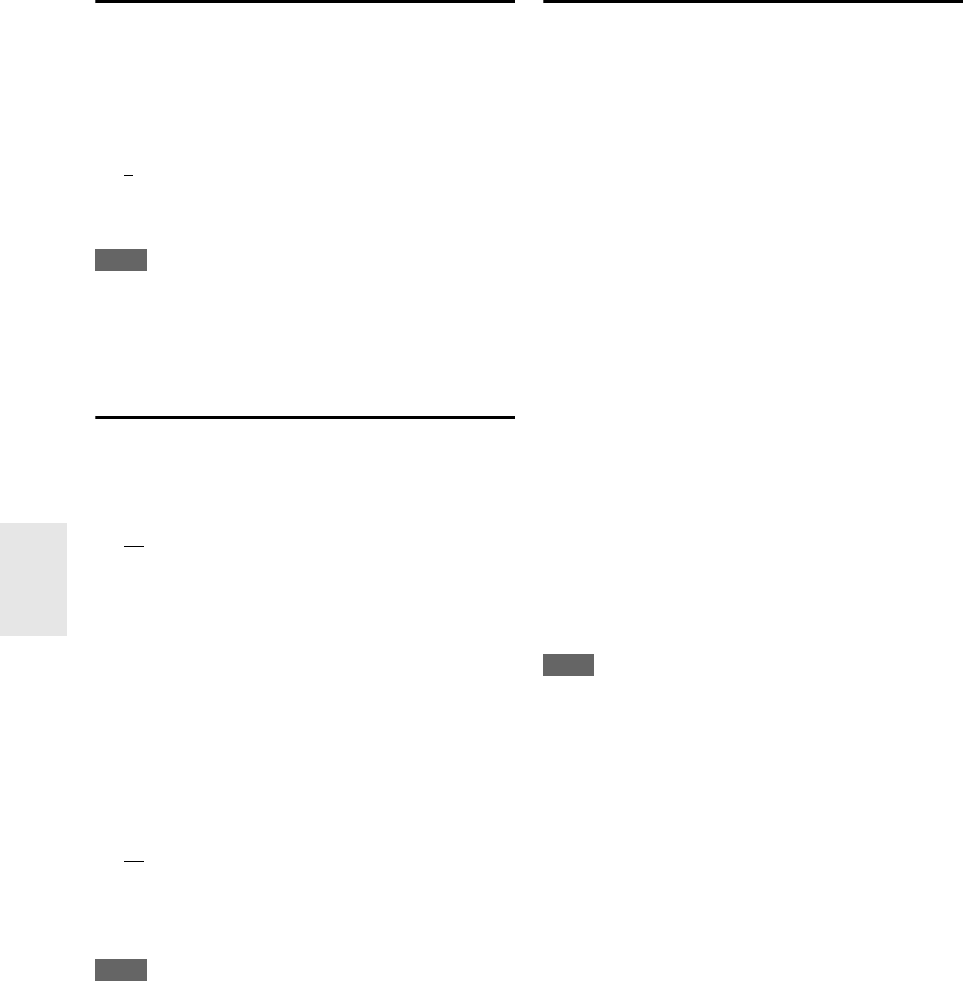
68
Sv
Skärmcentrerad dialog
“Screen Ctr Dialog” (Skärmcentrerad dialog) är en
funktion för att flytta mittbilden av dialoger etc. uppåt
genom att använda Front High högtalare för fixera
ljudbilden mot höjden på displayen.
■Screen Ctr Dialog
Ökat värde flyttar mittbilden uppåt.
`0:
Skärmcentrerad dialog av.
`1 till 5:
Skärmcentrerad dialog på.
Obs
•“Screen Ctr Dialog” kan användas när understött
ljudåtergivningssätt är valt och “Center” och “Front High” är
aktivt i “Högtalarkonfigurering” (➔51).
• Den här inställningen kan inte användas när ett par hörlurar är
anslutna.
Re-EQ
Med Re-EQ-funktionen kan du kompensera ett ljudspår
som har ett för skarpt högfrekvensinnehåll och göra så att
det passar bättre för hemmabio-visning.
■Re-EQ
`Av:
Re-EQ-funktion av.
`På:
Re-EQ-funktion på.
Den här funktionen kan användas med följande
ljudåtergivningssätt: Dolby Digital, Dolby Digital Plus,
Dolby TrueHD, Multichannel, DTS, DTS-HD High
Resolution Audio, DTS-HD Master Audio, DTS Express,
DSD, Dolby EX, Dolby Pro Logic IIz Height, Dolby
PLIIx Movie, Neo:6 Cinema och 5.1-kanalskälla + Neo:6,
och Neural Surround.
■Re-EQ(THX)
`Av:
Re-EQ (THX)-funktion av.
`På:
Re-EQ (THX)-funktion på.
Den här funktionen kan användas med följande
ljudåtergivningssätt: THX Cinema, THX Surround EX
och THX Ultra2 Cinema.
Obs
• Inställningar för Re-EQ-funktionen finns i varje
ljudåtergivningsläge. Men, i THX ljudåtergivning, när
AV-receiver är avstängd, kommer den att återgå till “På”.
• Den här inställningen kan inte användas när ett par hörlurar är
anslutna.
Audio Selector
Du kan ställa in hur ljud ska sändas ut när det finns både
digitala och analoga ingångskällor.
■Ljudväljare
`ARC:
Ljudsignalen från din tv-mottagare man sändas till
HDMI OUT MAIN hos AV-receivern.*1
Med detta val kan tv:ns ljud automatiskt väljas som
en prioritet bland övriga tilldelningar.
`HDMI:
Detta kan väljas när HDMI IN har blivit tilldelad
som ingångskälla. Om både HDMI (HDMI IN) och
digitala ljudingångar (COAXIAL IN eller
OPTICAL IN) har blivit tilldelade kommer HDMI-
ingång automatiskt väljas som prioritet.
`COAX:
Detta kan väljas när COAXIAL IN har blivit
tilldelad som ingångskälla. Om både koaxial och
HDMI-ingångar har tilldelats, kommer koaxial
ingång automatiskt att väljas som prioritet.
`OPT:
Detta kan väljas när OPTICAL IN har blivit tilldelad
som ingångskälla. Om både optisk och HDMI-
ingångar har tilldelats, kommer optisk ingång
automatiskt att väljas som prioritet.
`Flerkanalsingångar:
AV-receivern sänder alltid ut analoga signaler från
analog flerkanals-ingång.
`Analog:
AV-receiver sänder alltid ut analoga signaler.
Obs
• Inställningen sparas individuellt för varje ingångsväljare.
• Denna inställning kan endast göras för den ingångskälla som har
tilldelats HDMI IN, COAXIAL IN eller OPTICAL IN.
• För att välja digital ljudingång, se “Digital ljudinmatning” för
mer information (➔50).
• För att välja “Flerkanalsingångar” måste du tilldela
flerkanalsingången (➔50).
*1 Du kan välja “ARC” om du väljer TV/CD-ingångsväljare.
Men val kan inte göras om du valt “Av” i inställningen
“Returkanal för ljud” (➔65).

69
Sv
Inställning av inkommande digital signal
(Fast läge)
Du kan ange ingångssignal i fast läge genom att trycka på
ENTER medan du väljer “HDMI”, “COAX”, “OPT”
under “Ljudväljare”. Genom att trycka på ENTER igen
kan du återgå till “Ljudväljare”-inställningen.
Normalt avkänner AV-receiver signalformatet
automatiskt. Om du dock upplever något av följande
problem när du spelar upp PCM- eller DTS-material, kan
du ställa in signalformatet manuellt till PCM eller DTS.
• Om början av spår från en PCM-källa är bortklippta, ska
du försöka att ställa in formatet till PCM.
• Om brus produceras vid snabbspolning framåt eller
bakåt för en DTS CD, ska du försöka att ställa in
formatet på DTS.
■Fast läge
`Automatiskt:
Formatet avkänns automatiskt. Om ingen
digitalingångssignal finns, används motsvarande
analogingång istället.
`PCM:
Endast ingångssignaler från PCM-format med 2
kanaler hörs. Om ingångssignalen inte är PCM,
blinkar indikatorn PCM och brus kan produceras.
`DTS:
Endast ingångssignaler med DTS-format (men inte
DTS-HD) hörs. Om ingångssignalen inte är DTS,
blinkar indikatorn DTS men inget ljud hörs.
Obs
• Inställningen sparas individuellt för varje ingångsväljare.
• Inställningen kommer att återställas till “Automatiskt” när du
ändrar inställningen i “Ljudväljare” (➔68).

71
Sv
Om du ska kunna ta in internetradio måste du ansluta
AV-receivern till ett nätverk med internetuppkoppling
(➔70).
Du kan välja internetradio-stationer genom att ansluta till
AV-receivern från din dator och välja stationer i din
webbläsare. Förinställ upp till 40 internetradio stationer.
Internetradio URL i följande format stöds: PLS, M3U och
podcast (RSS). Det kan dock vara så att du inte kan lyssna
på en del stationer beroende på datatypen eller
ljudformatet som internetradio-stationen använder.
Obs
• Om du använder en smalbands-internetanslutning (t.ex. 56K
modem, ISDN), kanske inte internetradio fungerar till full
belåtenhet, beroende på stationen. Använd en
bredbandsanslutning för att få bästa möjliga resultat (t.ex.
kabelmodem, xDSL modem, etc).
Lyssna på vTuner internetradio
Den här enheten innehåller den kompletta vTuner
internetradio-tjänsten utan extra avgift. När du har kopplat
upp din enhet på internet kan du välja vTuner internet
radio för att leta efter och spela internetradiostationer och
podcasts när som helst. För att förstärka din upplevelse av
internetradio kan du använda http://onkyo.vtuner.com/
portal för att enklare kunna bläddra och leta upp stationer,
spara/organisera dina favoriter, lägga till dina egna
stationer, få hjälp etc. När du har provat internet radio/
vTuner på din enhet första gången kan du använda
enhetens MAC adress för att skapa ett medlemskonto med
inloggning (e-postadress och lösenord) på
http://onkyo.vtuner.com/ portalen. Se “Nätverk
Inställningar” (➔76) för information om hur du verifierar
din MAC-adress. Lyssna på annan internetradio
För att lyssna på andra internetradiostationer, sätt in
följande steg efter steg 1 i “Lyssna på vTuner
internetradio”.
Lyssna på internetradio
1Tryck upprepade gånger på NET/USB för att
välja skärmbilden för internetradio.
NETWORK indikatorn tänds (➔9).
NET/USB
MENU
qwer
ENTER
DISPLAY
TOP MENU
Internet Radio
1. vTuner Internet Radio
2. Pandora Internet Radio
3. Rhapsody
4. SIRIUS Internet Radio
5. Slacker Personal Radio
6. Mediafly
7. Napster
8. ---
9. ---
10. ---
*1
Go to Menu
MENU
Obs
• När indikatorn NETWORK blinkar, kontrollera att
Ethernet-kabeln är ordentligt ansluten till AV-receivern.
• Tillgängliga tjänster kan variera beroende på regionen. Se
separata instruktioner för mer information.
*1 MENU:
När menyfunktionerna är aktiverade visas “MENU”.
Tryck på MENU för att visa menyn.
2Använd q/w för att välja “1. vTuner Internet
Radio” och tryck sedan på ENTER.
3Använd q/w för att välja ett program och tryck
sedan på ENTER.
Uppspelningen startar och följande skärmbild visas.
*2 Tryck på MENU för att kunna välja från följande
menyobjekt.
`Stationer som denna:
Stationer som den som spelas upp just nu visas.
`Add this station to preset:
Lägga till en station i listan.
Tryck på TOP MENU för att gå till huvudmenyn för
internetradiotjänster.
Tips
• Om du trycker på DISPLAY kan du växla mellan
uppspelningsskärm och lyssningsskärm.
1Starta webbläsaren på din dator och lägg in
AV-receiverns IP-adress i webbläsarens
internetadress (URL) fält.
Webbläsaren ansluts till AV-receivern (WEB
inställningsmeny).
Obs
• AV-receiverns IP-adress visas på “Nätverk” skärmbilden
(➔76).
• Om du använder DHCP kanske din router inte alltid
allokerar samma IP-adress till AV-receivern så om du
upptäcker att du inte kan ansluta till AV-receivern
kontrollerar du AV-receiverns IP-adress på “Nätverk”
skärmbilden igen.
2Klicka på “Preset Internet Radio”.
0:00:00
WMA 128kbps 16bit/44.1kHz
1. fm indie 104
The internet’s best source for i
- - -
All Stations
Go to Menu
*2

72
Sv
Registrering av förval*1
När du har lagt till en station i listan behöver du bara välja
den på skärmbilden för internetradio och sedan trycka på
ENTER för att starta uppspelningen.
*1 Från sökresultatet kan du förinställa stationer och låtar men
inte lyssna på dem direkt.
■Poster på internetradions huvudmeny
`Skapa nytt förval:
Lägg till en favoritkanal eller internetradio till förval.
`Ändra namnet på det här förvalet:
Du kan ändra namn på förvalet.
`Radera det här förvalet:
Detta kommer att radera förvalet.
■Förval av station och sång
Du kan lägga till sången eller stationen som spelas
tillförval.
1. Tryck på MENU med station vald eller medan en sång
spelas.
2. Använd q/w för att välja “Add this station to preset”
och tryck på ENTER.
Det här avsnittet förklarar hur man spelar musikfiler på en
dator eller mediaserver genom AV-receivern. Se
“Ljudfilsformat som stöds” till “Om DLNA” för
information om vilka musikservrar och musikfilsformat
som stöds.
För Windows Media Player 11, se “Installera Windows
Media Player 11” (➔73).
3Ange det förinställda namnet och
Internetadressen (URL).
4Klicka på “Save” för att spara Internetstationen.
Spela musikfiler på en server
Unit Information
WEB Setup Menu
Preset Internet Radio
SaveCustomer Setting Refresh
1Internet Radio Information 2
Network setting
Delete
Delete
Delete
No
1
2
3
Name
Tuner Internet Radio
URL
NET/USB
DISPLAY
ENTER
q/w/e/r
RETURN
1, 3, 2, 5,
4, 7, 6
RANDOM
REPEAT
1Starta din dator eller mediaserver.
2Tryck på NET/USB för att välja “Server” bilden.
NETWORK indikatorn tänds (➔9).
Obs
• Kontrollera nätverksanslutningen när NETWORK
indikatorn blinkar.
•Tryck på RETURN för att uppdatera skärmbilden.
3Använd q/w för att välja en server och tryck
sedan på ENTER.
En lista med objekt som finns på servern visas.
Sök
Du kan leta efter musik på artist, album eller spår.
Obs
• Sökfunktionen fungerar inte med mediaservrar som inte
stöder den här funktionen.
• AV-receivern kanske inte har tillgång till innehållet
beroende på mediaserverns delningsinställningar. Se
instruktionsboken för mediaservern.
4Använd q/w för att välja ett objekt och tryck
sedan på ENTER.
En lista med musikfiler visas.
1 / 10
Server
Server1
Server2
Server3
Server4
Server5
Server6
Server7
Server8
Server9
Server10
1 / 8
Sök
Recently Added
Artists
Album
Songs
Genre
Year
Rating
Server1
All Music
Song 1
1 / 10
Song 2
Song 3
My favorite song 1
My favorite song 2
My favorite song 3
My favorite song 4
My favorite song 5
My favorite song 6
My favorite song 7

75
Sv
Serverkrav
AV-receivern kan spela digitala musikfiler som är sparade
på en dator eller mediaserver och stöder följande
teknologier:
• Windows Media Player 11
• Windows Media Connect 2.0
• DLNA-certifierad mediaserver
Om du har Windows Vista som drivsystem på dator så är
Windows Media Player 11 redan installerad.
Windows Media Player 11 för Windows XP kan laddas
ner gratis från Microsofts webbsida.
• Datorn eller mediaservern måste befinna sig på samma
nätverk som AV-receivern.
• Varje mapp kan innehålla upp till 20 000 musikfiler och
mappar kan vara nästade upp till 16 nivåer ner.
Obs
• Hos vissa mediaservrar kanske inte AV-receivern kan identifiera
det, eller kanske inte kan spela sparade musikfiler.
Om DLNA
Digital Living Network Alliance är ett internationellt
samarbete mellan industrier. Medlemmar i DLNA
utvecklar ett koncept med kablade och trådlösa,
samverkande nätverk där digitalt innehåll så som bilder,
musik och videos kan delas mellan konsumentelektronik
(consumer electronics), persondatorer (personal
computers) och mobila enheter i och utanför hemmet.
AV-receivern certifierar DLNA samverkansriktlinjer
version 1.5.
Fjärruppspelning innebär att du kan spela upp musikfiler
som är lagrade på en DLNA-certifierad enhet så som en
mediaserver med denna produkt genom att manövrera
styrenheten i hemnätverket.
Serverkrav
• Windows Media Player 12
• DLNA-certifierad (DLNA samverkansriktlinjer version
1.5) mediaserver eller styrenhet
Inställningen varierar beroende på enhet. Information
finns i bruksanvisningen för enheten.
Om du har Windows 7 som operativsystem på dator så är
Windows Media Player 12 redan installerad. För
ytterligare information se Microsofts webbsida.
Musikfilformat som stöds
Se “Ljudfilsformat som stöds” (➔74).
Obs
• Denna produkt stöder inte följande musikfilformat för
fjärruppspelning: FLAC och Ogg Vorbis.
Installera Windows Media Player 12
Det här avsnittet förklarar hur man konfigurerar Windows
Media Player 12 så att produkten kan spela musikfilerna
som finns sparade på din dator.
Lägsta systemkrav för Windows Media Player 11 för
Windows XP
Operativsystem
Windows XP Home Edition (SP2), Windows XP
Professional (SP2), Windows XP Tablet PC Edition
(SP2), Update Rollup 2 for Windows XP Media Center
Edition 2005 (KB900325), October 2006 Update Rollup
for Windows XP Media Center Edition (KB925766)
Processor: 233 MHz Intel Pentium II, Advanced
Micro Devices (AMD), etc.
Minne: 64 MB
Hårddisk: 200 MB ledigt utrymme
Drivenhet: CD- eller DVD-enhet
Modem: 28,8 kbps
Ljudkort: 16-bits ljudkort
Bildskärm: Super VGA (800 x 600)
Videokort: 64 MB VRAM, DirectX 9.0b
Programvara: Microsoft ActiveSync (bara när en
Windows Mobile-baserad handdator
eller smartphone används)
Webbläsare: Microsoft Internet Explorer 6 eller
Netscape 7.1
Fjärruppspelning från Mediaserver/
Dator
1Starta Windows Media Player 12.
2Välj “Aktivera mediedirektuppspelning” i menyn
“Direktuppspelning”.
En dialogruta visas.
3Flytta markörer och klicka på “Aktivera
mediedirektuppspelning”.
En lista för mediaservern visas. Formuleringen kan
variera något beroende på nätverkets placering.
4Välj produkten i listan och klicka sedan på
“Tillåtna”.
5Klicka “OK” för att stänga dialogrutan.
Detta avslutar konfigureringen av Windows Media
Player 12.
Nu kan du spela musikfilerna i ditt Windows Media
Player 12 bibliotek via produkten.

76
Sv
Använda fjärruppspelning
Obs
• När nätverksinställningar ändras är det nödvändigt att “Spara”
efteråt.
Det här avsnittet förklarar hur man konfigurerar
AV-receiverns nätverksinställningar manuellt.
Om din routers DHCP server är aktiverad behöver du inte
ändra någon av dessa inställningar eftersom AV-receivern
är inställd på att använda DHCP för konfigurera sig själv
automatiskt som standard (DHCP är ex. inställd på
aktivera). Men om din routers DHCP server är
avaktiverad, om du exempelvis använder statiska IP-
adresser, så behöver du konfigurera dessa inställningar
själv och då är det viktigt att ha kunskap om Ethernet
nätverk.
Vad är DHCP?
DHCP (Dynamic Host Configuration Protocol) används
av routrar, datorer, AV-receivern och andra enheter som
konfigurerar sig själva automatiskt i ett nätverk.
Vad är DNS?
DNS (Domain Name System) gör om domännamn till IP-
adresser. När du exempelvis lägger in ett domännamn som
www.onkyousa.com i din webbläsare så använder denna
DNS för att göra om namnet till en IP-adress, i det här
fallet 63.148.251.142, innan du kommer till sidan.
1Starta Windows Media Player 12.
Inställning av Windows Media Player 12 krävs innan
fjärruppspelning.
2På produkten, tryck på NET/USB för att välja
serverbilden.
En lista för mediaservern visas.
Tips
• Indikatorn NETWORK på produktens display tänds.
Kontrollera nätverksanslutningen när den blinkar.
Obs
• När musikfiler på en annan mediaserver spelas kan inte
fjärruppspelning användas. Avsluta uppspelning på den
andra mediaservern.
3Högerklicka på musikfilen på Windows Media
Player 12.
Högerklicksmenyn visas. För att välja en annan
mediaserver, välj mediaserver från menyn “Andra
bibliotek” i Windows Media Player 12.
4Välj produkten från högerklicksmenyn.
“Spela till”-fönstret visas och uppspelning på
produkten startar. Manövrering under
fjärruppspelning kan utföras från fönstret “Spela upp
till” i Windows 7 på din dator. Under
fjärruppspelning kan inte manövreringar (så som
uppspelning, Paus, snabbspolning framåt,
snabbspolning bakåt, föregående, nästa, upprepa,
slumpvis) kan inte utföras på produkten.
Tips
• För att stanna uppspelning och återgå till tidigare meny
under fjärruppspelning, tryck på RETURN på produkten
eller fjärrkontrollen. För att stanna uppspelning under
fjärruppspelning, tryck på Stanna 2 på fjärrkontrollen.
Remote Playback
My favorite song 1
Artist Name
My favorite album
MP3 128kbps 44.1kHz
1:00:00
5Justering av volymen
Du kan justera volymen på din AV-receiver genom
att justera volymreglaget i fönstret “Fjärrspelning”.
Standard maxvolym för AV-receivern är 82 (0dB).
Om du vill ändra detta, anger du maximalt värde för
volym från WEB inställningsmeny i webbläsaren. Se
“Lyssna på annan internetradio” för information om
WEB inställningsmeny (➔71).
Värdet för volymen för fjärrfönstret och värdet för
volymen för AV-receivern överensstämmer inte
alltid.
Justeringar som du gjort för volymen i AV-receivern
kommer inte att avspeglas i fönstret
“Fjärrspelning”.
Nätverk Inställningar
1Tryck på RECEIVER och därefter på SETUP.
Huvudmenyn visas på skärmen.
Tips
• Om huvudmenyn inte visas ska du kontrollera att du har
valt rätt externingång på din tv.
Unit Information
WEB Setup Menu
Preset Internet Radio
Save Refresh
Network setting
Machine Name XXXXXXXX
Friendly Name XXXXXXXX
MAC Address xx : xx : xx − yy : yy : yy
DMR Max Volume 82
(0-100)
Auto Play Yes
Product info
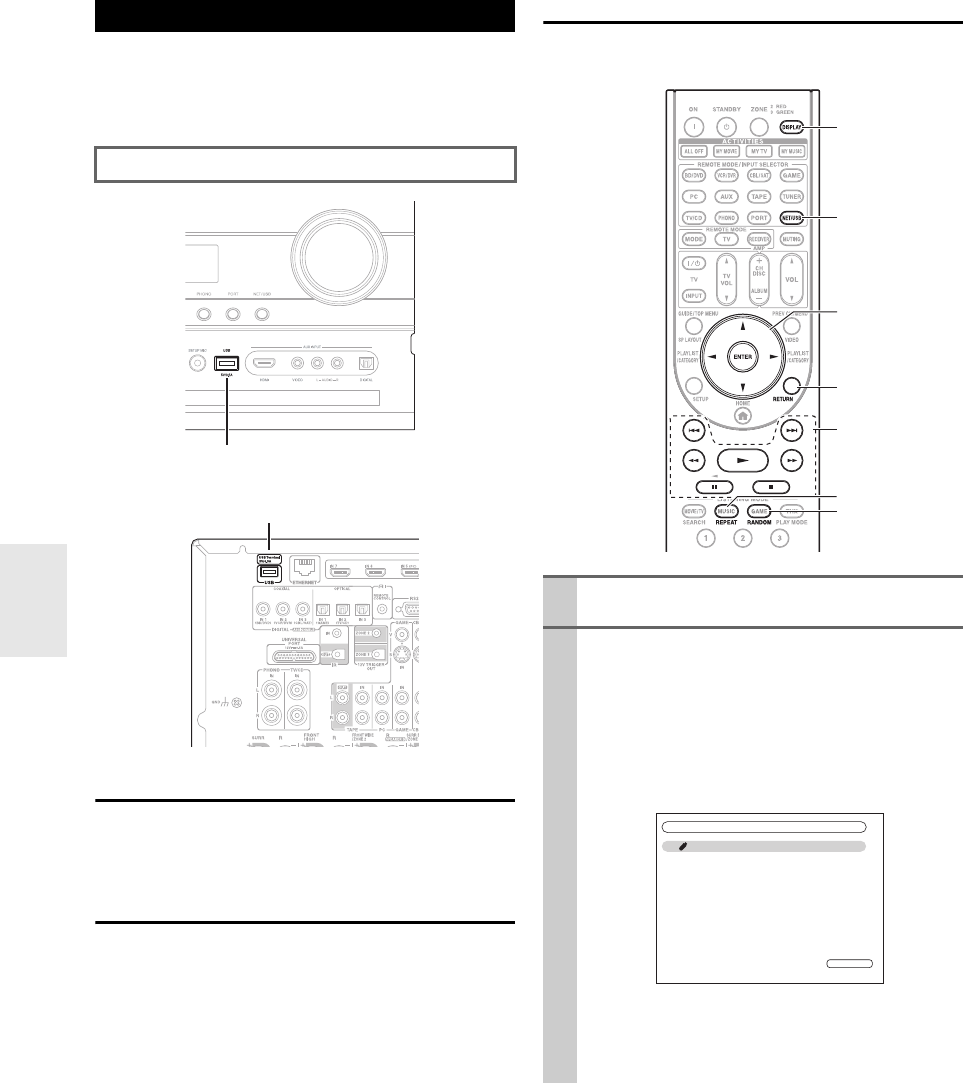
78
Sv
USB kan användas för att spela musikfiler som sparats på
USB masslagringsenheter (t.ex. USB flashminnen och
MP3-spelare) som kan anslutas till AV-receiverns USB
port.
Ljudfilsformat som stöds
AV-receivern stöder musikfilsformat för uppspelning över
USB masslagringsenhet.
Se “Ljudfilsformat som stöds” (➔74).
Krav på USB-masslagringsenheter
• AV-receivern stöder USB-enheter klassade som USB-
masslagringsenheter.
• Det kan hända att vissa USB-enheter inte kan användas
trots att de överensstämmer med klassen för USB-
masslagringsenheter.
• USB-enheter formaterade enligt filsystemet FAT16 eller
FAT32 stöds.
• Om lagringsenheten har partitionerats behandlas varje
partition som en fristående enhet.
• Varje mapp kan innehålla upp till 20 000 musikfiler och
mappar, och varje mapp kan vara nästad upp till 16
nivåer ner.
• USB-hubb och USB-enheter med hubbfunktioner stöds
ej.
Återgivning av musikfiler från en USB-enhet
I detta avsnitt beskrivs hur musikfiler i en USB-
masslagringsenhet kan spelas upp.
Angående USB
Se “Styra iPod” för iPod-anslutning (➔86).
USB port
USB port
(TX-NR5008)
1Anslut USB-masslagringsenheten till USB-porten
på AV-receivern.
2(TX-NR5008)
Tryck upprepade gånger på NET/USB för att ta
fram “USB(Front)” eller “USB(Baksida)”-menyn
på skärmen.
(TX-NR3008)
Tryck upprepade gånger på NET/USB för att
välja skärmen “USB”.
Indikeringen USB visas (➔9) om AV-receivern
lyckas läsa innehållet i USB-masslagringsenheten.
Indikeringen USB blinkar om AV-receivern inte
lyckas läsa innehållet i USB-masslagringsenheten.
NET/USB
DISPLAY
ENTER
q/w/e/r
RETURN
1, 3, 2, 5,
4, 7, 6
RANDOM
REPEAT
1 / 1
USB(Front)
USB Storage

79
Sv
Slumpspelning
Slump-funktionen kan bara ställas in när skärmbilden
PLAY visas.
Tryck på RANDOM medan listan över låtar visas för att
spela upp låtar i slumpvis ordning. Alla låtarna i den
aktuella mappen spelas i slumpmässig ordningsföljd. När
alla låtarna i mappen har spelats en gång spelas de igen i
en annan ordningsföljd. Tryck på RANDOM igen för att
avsluta slumpmässig uppspelning.
Slumpmässig uppspelning stöder upp till 20 000 låtar per
mapp. Om en mapp innehåller mer än 20 000 låtar tas inte
de resterande med i den slumpmässiga uppspelningen.
Repetera uppspelning
Repeteringsfunktionen kan bara ställas in när skärmbilden
PLAY visas.
När låtar ska repeteras, under uppspelning (eller under
paus i uppspelningen eller när den stoppas), så trycker du
upprepade gånger på REPEAT för att välja: Repeat1,
Repeat Folder, Repeat All eller Off.
I Repeat1 läge spelas den aktuella låten om och om igen.
I Repeat Folder läge spelas alla låtarna i mappen flera
gånger.
I läget Repeat All repeteras alla låtar i USB-
masslagringsenheten (i samma partition).
Tryck på REPEAT upprepade gånger för att välja Off när
upprepningsfunktionen ska stängas av.
Obs
• Vid anslutning av en USB-hårddiskenhet till USB-porten på
AV-receivern rekommenderas att dess nätadapter används till att
strömförsörja den.
• Anslut inte USB-porten på AV-receivern till en USB-port på en
dator. Musik på datorn kan inte återges via AV-receivern genom
en sådan anslutning.
• AV-receivern stöder USB-MP3-spelare som stöder standarden
USB Mass Storage Class, vilken medger anslutning av USB-
lagringsenheter till datorer utan att några särskilda skivenheter
eller programvaror behöver användas. Observera att inta alla
USB-MP3-spelare stöder standarden USB Mass Storage Class.
Se bruksanvisningen till USB-MP3-spelaren för ytterligare
detaljer.
• Skyddade WMA-musikfiler på en MP3-spelare kan inte spelas
upp.
• Onkyo påtar sig inte något som helst ansvar för förlust eller
skador på data lagrat i en USB-masslagringsenhet vid
användning av den aktuella enheten tillsammans med
AV-receivern. Vi rekommenderar att viktiga musikfiler
säkerhetskopieras i förväg.
• MP3-spelare som innehåller musikfiler som hanteras via särskild
musikprogramvara.
• Manövrering av alla USB-masslagringsenheter, inklusive
förmågan att strömförsörja dem, garanteras ej.
• Anslut inte en USB-masslagringsenhet via ett USB-hubb. USB-
masslagringsenheten måste vara ansluten direkt till USB-porten
på AV-receivern.
• Om en ansluten USB-masslagringsenhet innehåller mycket data
kan det dröja ett tag innan AV-receivern har hunnit läsa det.
• USB minnesenheter med säkerhetsfunktioner kan inte spelas.
3Använd q/w till att välja en USB-
masslagringsenhet och tryck sedan på ENTER.
En lista över enhetens innehåll visas på skärmen.
Använd q/w till att välja en önskad mapp och tryck
sedan på ENTER för att öppna mappen.
4Använd q/w för att välja en musikfil och tryck på
ENTER eller 1 för att starta uppspelningen.
Uppspelningen startar och följande skärmbild visas.
• Återgå till föregående meny genom att trycka på
RETURN.
• Tryck på 2 eller 3 för att stoppa respektive pausa
uppspelning.
• Tryck på 6 för att välja nästa låt. Tryck på 7
för att välja början på den aktuella låten. Tryck två
gånger på 7 för att välja föregående låt.
• Tryck på 4 för att snabbspola den aktuella låten
framåt. Tryck på 5 för att spola tillbaka den
aktuella låten.
Tips
• Om du trycker på DISPLAY kan du växla mellan
uppspelningsskärm och lyssningsskärm.
USB Storage
Folder1
Folder2
01_Song_Track1
02_Song_Track2
03_Song_Track3
04_Song_Track4
05_Song_Track5
06_Song_Track6
07_Song_Track7
08_Song_Track8
1 / 10
00:10
01:12:34
Folder1
Album
Artist
02_Song_Track2
MP3 128kbps 16bit/44.1kHz
1/17

80
Sv
Multi zon
Vid sidan av rummet du oftast lyssnar i kan du även njuta av uppspelning i det andra rummet, eller som vi säger, i
multi zonen. Du kan också välja en annan källa för varje rum.
Det finns två sätt att ansluta zon 2-högtalare:
1. Anslut dem direkt till AV-receivern.
2. Anslut dem till en förstärkare i zon 2.
Ansluta dina zon 2-högtalare direkt till
AV-receiver
Denna installation gör det möjligt att ha uppspelning med
7.2 kanaler i huvudrummet och stereouppspelning med
2 kanaler i zon 2, med olika källor i de båda rummen.
Detta kallas strömförsörjd zon 2 eftersom zon 2-
högtalarna försörjs med ström från AV-receivern.
Observera att du kan lyssna på uppspelning med 9.2
kanaler i huvudrummet när strömförsörjd zon 2 är
avstängd.
Obs
• Med denna installation styrs volymen i zon 2 av AV-receivern.
• Aktiv Zon 2 kan inte användas om “Högtalartyp(Front B)” är
inställd på “Normal”, “Bi-Amp” eller “BTL” (➔51).
• Denna inställning kan inte användas om “Front High + Front
Wide” har satts till “Ja”.
Ansluta zon 2-högtalare till en förstärkare i
zon 2
Denna installation gör det möjligt att ha uppspelning med
9.2 kanaler i huvudrummet och stereouppspelning med
2 kanaler i zon 2, med olika källor i de båda rummen.
Obs
• När standardinställningarna används måste zon 2 volymen
ställas in på zon 2 förstärkaren. Om din zon 2 förstärkare inte har
något volymreglage ställer du in “Zon 2 ut” inställningen på
“Variabel” så att du kan ställa in zon 2 volymen på AV-receivern
(➔83).
Ansluta zon 2
För att använda den här inställningen måste du ställa
in “Aktiv Zon 2” på “Aktivera” (➔82).
Kabelanslutning
• Anslut Zon 2-högtalarna till AV-receivers FRONT WIDE/
ZONE 2 L/R-terminaler.
R L
Huvudrummet
Zon 2
TV
AV-receiver
Kabelanslutning
• Använd en RCA-ljudkabel för att ansluta AV-receiverns
ZONE 2 PRE OUT L/R-jack till en analog ljudingång på din
zon 2-förstärkare.
• Anslut dina zon 2-högtalare till högtalarterminalerna på din
zon 2-förstärkare.
RL
IN
Huvudrummet
TV
Zon 2
AV-receiver
Mottagare/
integrerad förstärkare

82
Sv
Ansluta zon 3-högtalare till en förstärkare i
zon 3
Denna installation gör det möjligt att ha uppspelning med
9.2 kanaler i huvudrummet och stereouppspelning med
2 kanaler i zon 3, med olika källor i de båda rummen.
Obs
• När standardinställningarna används måste zon 3 volymen
ställas in på zon 3 förstärkaren. Om din zon 3 förstärkare inte har
något volymreglage ställer du in “Zon 3 ut” inställningen på
“Variabel” så att du kan ställa in zon 3 volymen på AV-receivern
(➔83).
Zon 3 12V trigger
När zon 3 är påslagen ökar utmatningen från ZONE 3
12V TRIGGER OUT (+12 volt, 25 milliampere max).
Om det här jacket ansluts till en 12-Volt triggeringång på
en komponent i zon 3 så kommer den komponenten att
startas eller stängas av precis så som zon 3 startas eller
stängs av på AV-receivern.
Om du har anslutit dina Zon 2/3-högtalare till
AV-receivern enligt förklaringen i “Ansluta dina zon 2-
högtalare direkt till AV-receiver” (➔80) eller “Ansluta
dina zon 3-högtalare direkt till AV-receiver” (➔81),
måste du ställa in “Aktiv Zon 2” eller “Aktiv Zon 3” på
“Aktivera”.
Obs
• Aktiv Zon 2 kan inte användas om “Högtalartyp(Front B)” är
inställd på “Normal”, “Bi-Amp” eller “BTL” (➔51).
• Aktiv Zon 3 kan inte användas om “Högtalartyp(Front A)”
eller “Högtalartyp(Front B)” är inställd på “Bi-Amp” eller
“BTL” (➔51).
• Denna inställning kan inte användas om “Front High + Front
Wide” har satts till “Ja”.
• Denna procedur kan även utföras på AV-receivern med hjälp av
SETUP, pilknapparna och ENTER.
Kabelanslutning
• Använd en RCA-ljudkabel för att ansluta AV-receiverns
ZONE 3 PRE OUT L/R-jack till en analog ljudingång på din
zon 3-förstärkare.
• Anslut dina zon 3-högtalare till högtalarterminalerna på din
zon 3-förstärkare.
RL
IN
Huvudrummet
TV
Zon 3
AV-receiver
Mottagare/
integrerad förstärkare
Ställa in strömförsörjd zon 2/3
1Tryck på RECEIVER och därefter på SETUP.
Huvudmenyn visas på skärmen.
Tips
• Om huvudmenyn inte visas ska du kontrollera att du har
valt rätt externingång på din tv.
2Använd q/w för att välja “Högtalarinställningar”
och tryck sedan på ENTER.
Menyn “Högtalarinställningar” visas.
3Använd q/w för att välja “Högtalarinställningar”
och tryck sedan på ENTER.
Menyn “Högtalarinställningar” visas.
4Använd q/w för att välja “Aktiv Zon 2” eller
“Aktiv Zon 3” och e/r för att välja:
`Avaktivera:
FRONT WIDE/ZONE 2 L/R- eller SURR
BACK/ZONE 3 L/R-högtalarterminalerna
inte aktiverade (strömförsörjd zon 2/3
avaktiverad).
`Aktivera:
FRONT WIDE/ZONE 2 L/R- eller SURR
BACK/ZONE 3 L/R-högtalarterminalerna
aktiverade (strömförsörjd zon 2/3 aktiverad).
5Tryck på SETUP.
Inställningsmenyn stängs.
2. Högtalarinställningar
1. Högtalarinställningar
2. Högtalarkonfigurering
3. Högtalaravstånd
4. Nivåkalibrering
5. Equalizerinställningar
6. THX-ljudinställningar
2-1. Högtalarinställningar
Högtalarimpedans
Högtalartyp(Front A)
Högtalartyp(Front B)
Aktiv Zon 2
Aktiv Zon 3
6ohms
Normal
Använd ej
Avaktivera
Avaktivera
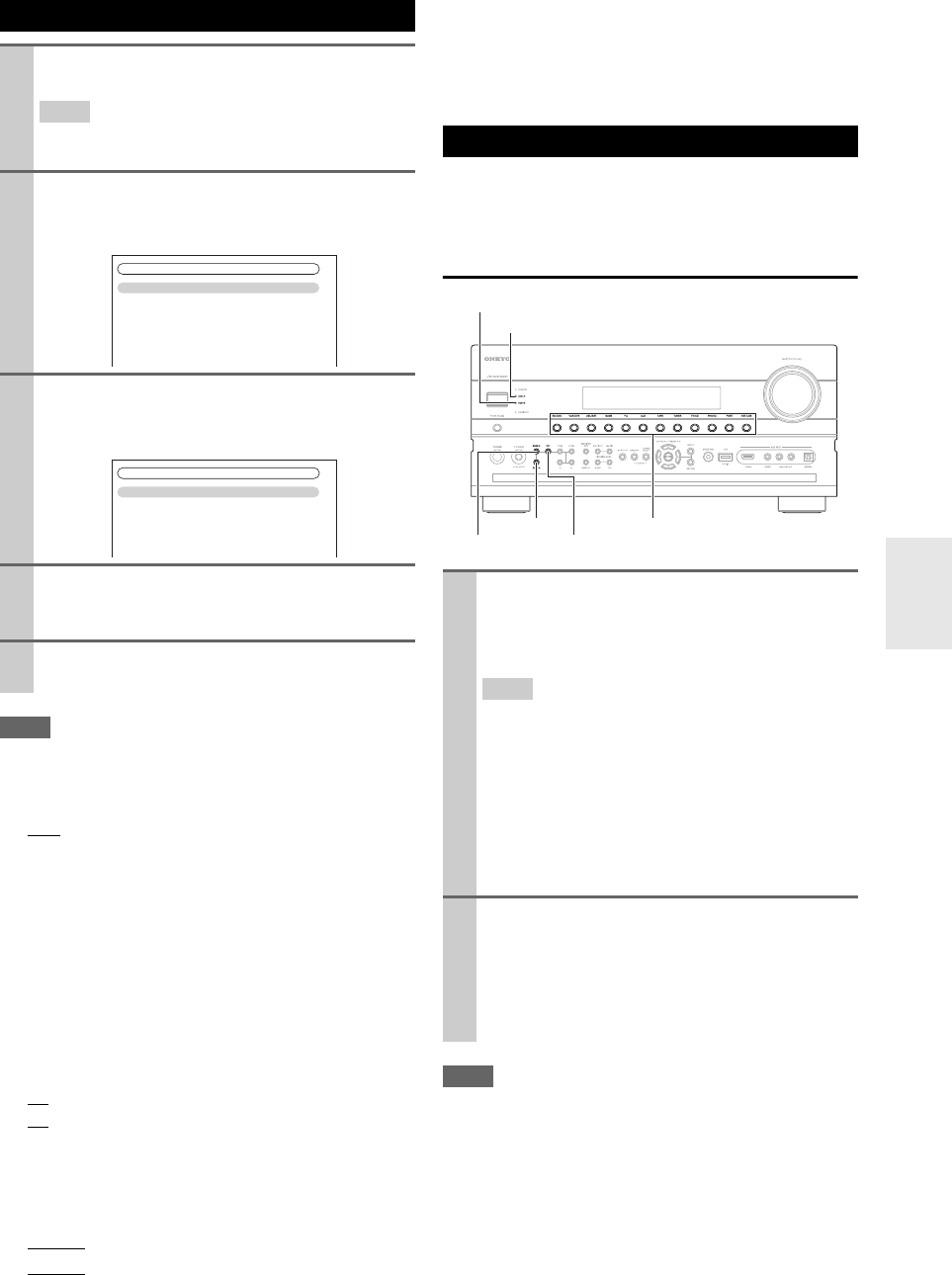
83
Sv
Obs
• Denna procedur kan även utföras på AV-receivern med hjälp av
SETUP, pilknapparna och ENTER.
■Zon 2 ut, Zon 3 ut
`Fast:
Volymen för Zon 2/3 måste ställas in på förstärkaren
i den zonen.
`Variabel:
Zon 2/3 volymen kan ställas in på AV-receivern.
Om du har anslutit dina zon 2/3 högtalare till en
förstärkare utan volymkontroll ställer du in både “Zon 2
ut” och “Zon 3 ut” inställningen på “Variabel” så att du
kan ställa in volymen, balansen och tonen för zon 2/3 på
AV-receiver.
■Max. volym i Zon 2,
Max. volym i Zon 3
`Av, 50 till 99 (absolut visning)
`Av, –32dB till +17dB (relativ visning)
Med denna inställning kan du begränsa maxvolymen för
zon 2/3.
■Påsl.volym i Zon 2,
Påsl.volym i Zon 3
`Senaste, MIN., 1 till 99 eller MAX. (absolut visning)
`Senaste, –QdB, –81dB till +18dB (relativ visning)
Den här inställningen bestämmer volymen för zon 2/3
varje gång AV-receivern startas.
Om man vill använda samma volymnivå som när
AV-receivern stängdes av väljer man “Senaste”.
“Påsl.volym i Zon 2” och “Påsl.volym i Zon 3” kan inte
ställas in på ett högre värde än inställningen “Max. volym
i Zon 2” och “Max. volym i Zon 3”.
Detta avsnitt förklarar hur du aktiverar/avaktiverar
zon 2/3, hur du väljer en ingångskälla för zon 2/3 och hur
du justerar volymen för zon 2/3.
Styra zon 2/3 från AV-receiver
Obs
• Vid urkoppling av zon 2/3 blir utgången ZONE 2/3 12V
TRIGGER OUT inte längre spänningsförande (0 volt).
Ställa in multizonen
1Tryck på RECEIVER och därefter på SETUP.
Huvudmenyn visas på skärmen.
Tips
• Om huvudmenyn inte visas ska du kontrollera att du har
valt rätt externingång på din tv.
2Använd q/w för att välja “Apparatinställningar”
och tryck sedan på ENTER.
Menyn “Apparatinställningar” visas.
3Använd q/w för att välja “Multi Zon” och tryck
sedan på ENTER.
Menyn “Multi Zon” visas.
4Använd q/w för att välja ett objekt och e/r för
att ändra det.
Objekten förklaras nedan.
5Tryck på SETUP.
Inställningsmenyn stängs.
7. Apparatinställningar
1. Fjärrkontrolls-ID
2. Multi Zon
3. Radiomottagning
4. HDMI
5. Automatisk avstängning
6. Nätverk
7. Firmware Update
7-2. Multi Zon
Zon 2 ut
Max. volym i Zon 2
Påsl.volym i Zon 2
Zon 3 ut
Max. volym i Zon 3
Påsl.volym i Zon 3
Fast
Av
Senaste
Fast
Av
Senaste
Använda Zon 2/3
1När zon 2/3 ska startas och en ingångskälla väljas
trycker du på ZONE 2 eller ZONE 3 följt av en
ingångsväljarknapp inom 8 sekunder.
Zon 2/3 aktiveras och indikatorn ZONE 2/3 tänds.
Tips
•ZONE 2/3 12V TRIGGER OUT ökar (+12 V).
Välj AM eller FM genom att trycka flera gånger på
ingångsväljaren TUNER och ZONE 2 eller
ZONE 3.
Tryck två gånger på ZONE 2 eller ZONE 3 för att
välja samma källa som huvudrummet. “Zone 2
Selector: Source” eller “Zone 3 Selector: Source”
visas på displayen.
2Avaktivera Zon 2/3 genom att trycka på ZONE 2
eller ZONE 3.
ZONE 2 eller ZONE 3 indikatorn blinkar.
Tryck på OFF.
Zonen kopplas ur och indikatorn ZONE 2 eller
ZONE 3 slocknar.
ZONE 3
ZONE 2 OFF
ZONE 2-indikator
ZONE 3-indikator
Ingångsväljarknappar

84
Sv
Styra Zon 2/3 med fjärrkontrollen
Obs
• För att styra Zon 2/3 måste du först trycka på ZONE på
fjärrkontrollen.
•ZONE blir röd medan zon 2 är aktiverad och grön medan zon 3
är det.
Obs
• Endast analoga ingångskällor matas ut via terminalerna
ZONE 2/3 PRE OUT och FRONT WIDE/ZONE 2 L/R,
SURR BACK/ZONE 3 L/R. Digitala ingångskällor matas inte
ut. Om inget ljud hörs när en ingångskälla har valts ska du
kontrollera om den är ansluten till en analog ingång.
• Du kan inte välja olika AM- eller FM-radiokanaler för
huvudrummet och Zon 2/3. Samma AM/FM-radiokanal hörs i
alla rum. Om du till exempel har en FM-kanal i huvudrummet
används samma kanal i zon 2.
• När du ansluter zon 3 högtalare direkt till AV-receiver går det
inte att använda uppspelningslägen som kräver surround back-
högtalare, som Dolby EX, DTS-ES eller THX Surround EX.
• När ingångsväljaren för zon 2/3 har valts ökar strömförbrukning
i standby-läget något.
• När Zon 2/3 är aktiverad fungerar inte u-funktioner.
Ställa in volymen för zoner
Stänga av ljud i zoner
Anpassa ton och balans i zoner
Obs
• Ljud kan slås på i zonerna genom att man justerar volymen.
• Funktionen för volym, ton och balans hos zon 2 har ingen effekt
på ZONE 2 PRE OUT när “Zon 2 ut” inställningen står på
“Fast” (➔83) och “Aktiv Zon 2” inställningen står på
“Avaktivera” (➔82).
• Funktionen för volym, ton och balans hos zon 3 har ingen effekt
på ZONE 3 PRE OUT när “Zon 3 ut” inställningen står på
“Fast” (➔83) och “Aktiv Zon 3” inställningen står på
“Avaktivera” (➔82).
• Även om du trycker upprepade gånger på ZONE på
fjärrkontrollens för att välja zoner så behålls det sista zonvalet
när du byter till andra komponenter genom att trycka på andra
REMOTE MODE efter att ZONE tryckts in.
1Tryck flera gånger på ZONE, rikta sedan
fjärrkontrollen mot AV-receivern och tryck på
ON.
Tips
•ZONE 2/3 12V TRIGGER OUT ökar (+12 V).
2Välj en ingångskälla för Zon 2/3 genom att trycka
upprepade gånger på ZONE följt av INPUT
SELECTOR.
Välj AM eller FM genom att trycka flera gånger på
ingångsväljaren TUNER och ZONE.
3Avaktivera Zon 2/3 genom att trycka flera gånger
på ZONE, följt av STANDBY.
INPUT
SELECTOR
ON ZONE
STANDBY Tryck flera gånger på ZONE på fjärrkontrollen
och använd sedan VOL q/w.
På AV-receivern trycker du på ZONE 2 eller
ZONE 3 (ZONE 2/3 indikator och zon 2/3 väljare
blinkar i displayen) och sedan på LEVEL följt av
upp r/ner e inom 8 sekunder.
Tryck flera gånger på ZONE på fjärrkontrollen
därefter på MUTING.
Slå på ljudet igen i en zon genom att trycka på
ZONE och därefter på MUTING igen.
1På AV-receivern tryck på ZONE 2 eller ZONE 3.
2Tryck upprepade gånger på TONE på
AV-receivern för att välja “Bass”, “Treble” och
“Balance”.
3Använd e/r för att ställa in bas, diskant eller
balans.
• Du kan öka eller bryta av basen eller diskanten från
–10 dB till +10 dB i 2 dB steg.
• Du kan anpassa balansen från 0 i mitten till +10 dB
till höger eller +10 dB till vänster i 2 dB steg.

85
Sv
När du ska styra AV-receivern med fjärrkontrollen medan
du är i zon 2 eller zon 3 behöver du en vanlig kommersiell
multiroom-fjärrstyrningssats för varje zon.
• Multiroom-satser tillverkas av Niles och Xantech.
De här satserna kan även användas när sikten inte är fri till
AV-receiverns fjärrsensor, som när den är installerad i ett
skåp.
Använda en multiroom sats till zon 2/3
I den här inställningen registrerar IR receiver i zon 2/3
infraröda signaler från fjärrkontrollen och skickar dem
vidare till AV-receivern i huvudrummet via
anslutningsblocket.
Minikontaktkabeln från anslutningsblocket ska vara
ansluten till AV-receiverns IR IN jack, så som visas längre
ner.
Använda en multiroom-sats med ett skåp
I den här inställningen registrerar IR receiver infraröda
signaler från fjärrkontrollen och skickar dem vidare till
AV-receivern i skåpet via anslutningsblocket.
Använda en multiroom sats med andra
komponenter
I den här inställningen är en IR sändare ansluten till
AV-receiverns IR OUT jack och placerad framför den
andra komponentens fjärrkontrollsensor. Infraröda
signaler som tas emot i AV-receiverns IR IN jack skickas
vidare till den andra komponenten via IR sändaren.
Signaler som registreras av AV-receiverns fjärrkontroll
sänds inte ut.
IR sändaren ska vara ansluten till AV-receiverns IR OUT
jack, så som visas längre ner.
Använda fjärrkontrollen i
zon 2/3 och multiroom-styrningssats
IR IN
Anslut-
ningsblock
Fjärrkontroll
IR
receiver
Huvudrummet Zon 2/3
Signalflöde
Från anslutningsblocket
Kabel med minikontakt
AV-receiver
IR IN
Anslutningsblock
Fjärrkontroll
IR
receiver
Inne i
skåpet
Signalflöde
IR IN
IR OUT
Anslut-
ningsblock
IR receiver
Fjärrkontroll
Signalflöde
IR sändare
Annan komponent
AV-receiver
Fjärrkontroll-
sensor
Annan komponent
Sändare
IR sändare
Signalflöde
Minikontakt
Kabel med minikontakt
AV-receiver

89
Sv
RI dockningsstation
Med RI-dockningsstationen kan du enkelt spela musiken
som är lagrad på din Apple iPod via AV-receiver och
åtnjuta fantastiskt ljud och titta på iPod bildspel och
videos på din tv. Vidare, inställningsmenyn på skärmen
(OSD) medger att du kan titta på, navigera och välja
innehållet på din iPod modell på din tv och med
medföljande fjärrkontroll kan du styra din iPod bekvämt
från din soffa. Du kan även använda AV-receiverns
fjärrkontroll för att styra din iPod.
Obs
• Ange den aktuella fjärrkontrollkoden innan du använder
AV-receiverns fjärrkontroll för första gången (➔93).
• Anslut RI dockningsstationen till AV-receiver med en u-kabel
(➔87).
• Ställ RI MODE reglaget på RI dockningsstationen på “HDD”
eller “HDD/DOCK”.
• Ställ in AV-receiverns ingångsdisplay på “DOCK” (➔31).
■Systemfunktion
Automatisk aktivering
Om du trycker in fjärrkontrollens 1 medan AV-receiver
är i standby-läge, kommer AV-receiver automatiskt att slås
på, välj din iPod som ingångskälla och din iPod kommer
att starta att spela upp.
Direkt växling
Om du startar uppspelning av iPod medan du lyssnar på en
annan ingångskälla kommer AV-receiver automatiskt att
växla till den ingång som ND-S1 och RI-
dockningsstationen är ansluten till.
Använda AV-receiverns fjärrkontroll
Du kan använda AV-receiverns fjärrkontroll för att styra
grundläggande iPod-funktioner.
Använda din iPods larmklocka
Om du använder tidsinställningsfunktionen på din iPod för
att starta uppspelning kommer AV-receivern att
automatiskt slås på vid angiven tidpunkt och välja din
iPod som ingångskälla.
System av
När du stänger av AV-receiver kommer ND-S1, RI-
dockningsstationen och iPoden automatiskt att stängas av.
Obs
• Länkade operationer kommer inte att fungera med
videouppspelning eller när larmet är inställt för att spela upp ett
ljud.
• Om du använder din iPod med andra tillbehör kan det hända att
upptäckt av iPod spelning inte fungerar.
• Denna funktion fungerar endast i Standardläge (➔90).
Obs
• På 5:e generationens iPod och iPod nano kommer klickhjulet att
vara avaktiverat under uppspelning. For ND-S1 använder du
iPod-knappen för att starta och stanna uppspelning och
fjärrkontrollen för att styra andra iPod-funktioner.
Tryck på REMOTE MODE som har programmerats med
fjärrkontrollkoden för din dockningsstationen för att styra
iPoden i stationen.
Se “Ange fjärrkontrollkoder” för mer information om hur
du anger en fjärrkontrollkod (➔93).
Mer information finns i bruksanvisningen till
dockningsstationen.
■UP-A1 dockningsstation
PORT är förprogrammerad med fjärrkontrollkoden för att
styra en dockningsstation med universell portanslutning.
Du kan styra din iPod när “PORT” är vald som
ingångskälla.
Utan RI-kontroll
Du måste ange en fjärrkontrollkod 82990 först (➔93).
■ND-S1
• Välj “iPod” med ND-S1 knappen iPod/PC.
■RI dockningsstation
• Ställ RI MODE reglaget på RI dockningsstationen på
“HDD” eller “HDD/DOCK”.
•ON/STANDBY kanske inte fungerar med en
fjärrkontrollkod (utan u). Om detta är fallet skapar du
en u anslutning och lägger in fjärrkontrollkoden 81993
(med u).
Med RI-kontroll
Gör i så fall en u-anslutning och mata in en
fjärrkontrollkod 81993 (med u).
• Ställ in AV-receiverns ingångsdisplay på “DOCK”
(➔31).
■Användningsinformation
• Används AV-receiverns volymkontroll för att justera
uppspelningsvolym.
• Volyminställningen saknar funktion medan din iPod sitter i
ND-S1 eller RI-dockningsstationen. Om du ändrar på din
iPods volym medan den sitter i UP-A1 dockningsstationen så
kontrollera att den inte ställts in för högt innan du ansluter
dina hörlurar igen.
Styra iPod
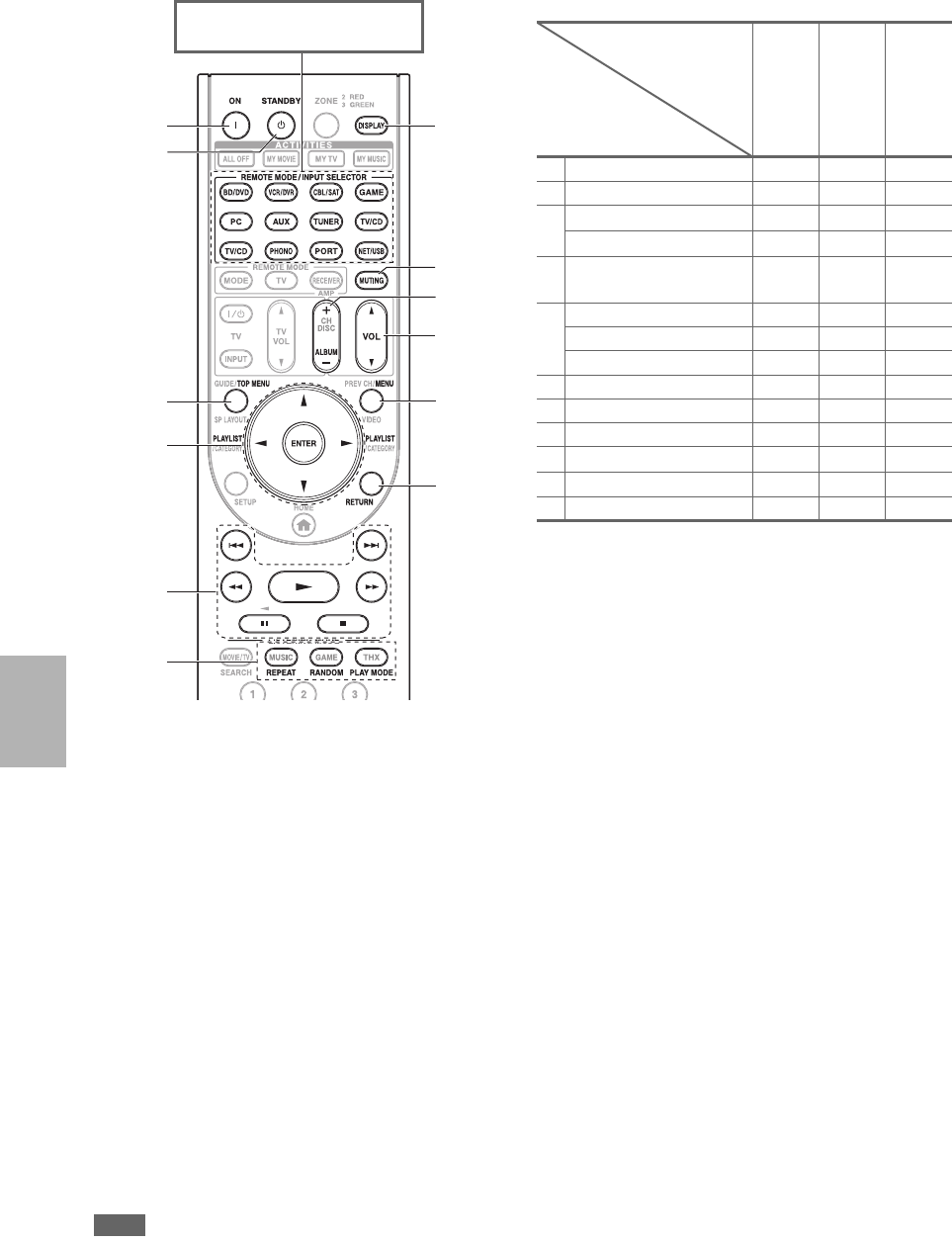
90
Sv
✔: Tillgängliga knappar
• Vissa knappar kanske inte fungerar som förväntat på vissa iPod-modeller, -generationer och RI-dockningsstationer.
• Se instruktionsboken för detaljerad information om hantering av RI-dockningsstationen.
*1 Denna knapp kan inte stänga av eller slå på Onkyo DS-A2 eller DS-A2X RI-dockningsstation. Din iPod kanske inte svarar första
gången du trycker på knappen. Tryck igen om detta händer.
Detta beror på att fjärrkontrollen skickar kommandona På eller Standby om vartannat, dvs. om din iPod redan är påslagen kommer
den att förbli påslagen när fjärrkontrollen skickar ett På-kommando.
På samma sätt, om din iPod redan är avstängd, förblir den avstängd när fjärrkontrollen skickar ett Av-kommando.
*2 Tryck på DISPLAY för att ända följande lägen:
Standardläge
Inget visas på din tv och du navigerar och väljer ditt innehåll genom att använda din iPod-modells display.
Det är bara det här läget som kan spela upp videon.
Utökat läge (musik)
Spellistor (artister, album, låtar och liknande) visas på din tv och du kan navigera och välja din musik medan du tittar på din tv-
apparat.
Utökat läge (video)
Spellistor (filmer, musikvideos, tv-program, video-podcasts eller hyrfilmer) visas på din tv och du kan navigera och välja din video
medan du tittar på din tv-apparat.
*3 I utökat läge (se *2), används PLAYLIST som en knapp för att hoppa mellan sidor.
Med sidolägen kan du snabbt hitta dina favoritsånger även när din sånglista, artistlista m.m. är väldigt lång.
*4 Återupptagningsläge
Med återupptagningsfunktioner kan du återuppta uppspelning av en sång som spelades när du tog bort din iPod från RI-
dockningsstationen eller utökat läge är valt.
*5 Manövrering kan utföras om du ansluter ND-S1 via en u-kabel.
*6 TOP MENU fungerar som en lägesknapp när den används med en DS-A2 RI-dockningsstation.
*7 DISPLAY aktiverar bakgrundsljuset i 30 sekunder.
Obs
• I utökat läge (se *2) fortsätter uppspelningen även om AV-receivern är avstängd.
• I utökat läge (se *2) kan du inte styra din iPod direkt.
• I utökat läge (se *2) kan det ta lite tid att få fram innehållet.
b
c
a
a
f
d
e
g
i
h
k
j
Tryck först på en lämplig
REMOTE MODE.
UP-A1
dockningsstation
ND-S1
u
Dockningsstation
aON, STANDBY ✔✔*1
bTOP MENU ✔*5 ✔*6
cq/w/e/rENTER ✔✔*5 ✔
PLAYLISTe/r✔*3 ✔✔
d1, 3, 2, 5, 4,
7, 6
✔✔✔
eREPEAT ✔✔✔
RANDOM ✔✔✔
PLAY MODE ✔*4 ✔*5 ✔*4
fDISPLAY*7 ✔*2 ✔*5 ✔
gMUTING ✔✔*5 ✔
hALBUM +/– ✔✔✔
iVOL q/w✔✔*5 ✔
jMENU ✔*5 ✔
kRETURN ✔
Onkyo
dockningsstation
Knappar

91
Sv
Styra andra komponenter
Du kan använda AV-receivers fjärrkontroll (RC-773M) för
att styra dina andra AV-komponenter, inklusive
komponenter från andra tillverkare. Detta avsnitt förklarar
hur du anger fjärrkontrollkoden (med
standardinställningen understruken) för en komponent
som du vill kontrollera: DVD, tv, CD etc.
• Läs in kommandon direkt från en annan apparats
fjärrkontroll (➔97).
• Programmera ACTIVITIES för att utföra en sekvens på
upp till 32 fjärrstyrda funktioner (➔96, 98).
Följande REMOTE MODE är förprogrammerade med
fjärrkontrollkoder för att styra komponenterna i listan. Du
behöver inte ange en fjärrkontrollkod för att styra dessa
komponenter.
Information om hur du styr dessa komponenter finns på de
angivna sidorna.
Du kan leta efter en lämplig fjärrkontrollkod i
inställningsmenyn på skärmen.
Obs
• Denna inställning kan endast utföras genom att använda
inställningsmenyn på skärmen.
Förprogrammerade fjärrkontrollkoder
BD/DVD Onkyo Blu-ray Disc-spelare (➔94)
TAPE Onkyo kassettbandspelare med u (➔95)
TV/CD Onkyo CD-spelare (➔94)
PORT Onkyo universalportalternativ (➔89)
Leta efter fjärrkontrollkoden
1Tryck på knappen RECEIVER och därefter på
knappen SETUP.
Huvudmenyn visas på skärmen.
Tips
• Om huvudmenyn inte visas ska du kontrollera att du
har valt rätt externingång på din tv.
2Använd q/w för att välja
“Fjärrkontrollinställning” och tryck sedan på
ENTER.
Menyn “Fjärrkontrollinställning” visas.
3Använd q/w för att välja “Inställning
fjärrläge” och tryck sedan på ENTER.
Menyn “Inställning fjärrläge” visas.
1. Inställning fjärrläge
2. Activities Setup
8. Fjärrkontrollinställning
TV
BD/DVD
VCR/DVR
CBL/SAT
GAME
PC
AUX
TAPE
TV/CD
PHONO
8-1. Inställning fjärrläge
4Använd q/w för att välja fjärrläge och tryck
sedan på ENTER.
Kategorivalsmenyn visas.
5Använd q/w för att välja kategori och tryck
sedan på ENTER.
En panel visas där du kan skriva in varumärket.
6Använd q/w/e/r för att välja ett tecken och
tryck sedan på ENTER.
Upprepa detta steg från 1:a till 3:e bokstaven i
varumärket.
När du har angett det 3:e tecknet väljer du
”Search” och trycker på ENTER.
Efter sökningen visas en lista med varumärket.
7Använd q/w för att välja varumärke och tryck
på ENTER.
Gå till steg 8.
Om du inte kan hitta varumärket använd r
för att välja “Search DB” och tryck sedan på
ENTER för att komma åt databasen på
nätverket.
AV-receivern kopplar upp sig och söker
databasen. Efter sökningen visas en lista med
varumärket.
TV
TV/DVD
TV/VCR
8-1. Inställning fjärrläge TV
ABCDEFGH I JKLM
NOPQRS TUVWXYZ
1234567890 &@
–
Space
Back Space
Search
8-1. Inställning fjärrläge TV
Kategori
Märke TV
8-1. Inställning fjärrläge TV
TV Kategori
Märke
Search DB
Sonawa
Sonber
Songba
Sonic
Soniko
8-1. Inställning fjärrläge TV
TVKategori
Märke
Not Listed
Sonawa
Sonber
Songba
Sonic
Soniko

92
Sv
Tips
• Om du inte kan komma åt databasen visas ett
meddelande “Kan inte ansluta till databas.”. Tryck
på ENTER för att återgå till föregående steg.
• Om varumärket inte hittas, använd r för att välja “Not
Listed” och tryck sedan på ENTER.
Följande skärm visas.
8Använd q/w för att välja “Sök efter
modellnummer (via nätverk)” och tryck sedan
på ENTER.
En panel visas där du kan skriva in
modellnummer.
När du INTE är ansluten till Internet eller om
du inte är säker på modell, välj “Hoppa över”
och tryck på ENTER.
Om du väljer “Hoppa över” kommer du att gå till
steg 11.
9Mata in modell på samma sätt som för
varumärke (steg 6).
Tips
• Efter att ha matat in 3:e tecknet, tryck på ENTER för
att starta sökningen.
• Du kan inte mata in ett mellanslag.
10 Använd q/w för att välja modell och tryck
sedan på ENTER.
Om modellen inte hittas, använd r för att välja
“Not Listed” och tryck sedan på ENTER.
När sökningen har avslutats visas ett meddelande
beträffande överföring fjärrkontrollkoden.
11 Tryck på ENTER medan du riktar
fjärrkontrollen mot AV-receiverns
fjärrkontrollsensor.
8-1. Inställning fjärrläge TV
Hoppa över
Sök efter modellnummer (via nätverk)
Kategori
Märke
Modell
TV
Sonic
(Tillval)
8-1. Inställning fjärrläge TV
OK
Kategori
Märke
Modell
TV
XXXXX
xxxxx
Allt klart för överföring av data till fjärrkontrollen.
Rikta fjärrkontrollen rakt mot receivern.
Använd ENTER-knappen på fjärrkontrollen för att aktivera “OK”.
Redo?
15
15
Cirka 5 m
Inkommande sensor
Fjärrkontrollsensor (Sändare)
15° från mitten
(vänster/höger/upp/ner)
12 När du sökt efter modell kommer meddelandet
“Successful” att visas. Överföringen har nu
lyckats!
Gå till steg 15.
När du INTE sökte efter modell kommer
följande skärm att visas.
Tryck på någon knapp (utom pilknappar och
ENTER) för att se om komponenten svarar.
*1 När någon annan kategori än tv har valts är
innehållet annorlunda.
*2 Asterisker i [***/***] betyder ordningen för sökkod
och för det totala antalet koder för varumärket.
13 Om du kan styra komponenten, tryck på
RECEIVER, använd q/w för att välja
“Fungerar” och tryck sedan på ENTER.
Om du inte kan kontrollera komponenten,
trycker du på RECEIVER, använd q/w för att
välja “Fungerar inte (Försök igen)” och tryck
på ENTER.
Nästa kod visas. Upprepa från steg 11.
14 Tryck på ENTER för att överföra bestämd kod.
15 Tryck på ENTER.
Du kommer att återgå till kategorivalsmenyn.
Tryck på SETUP för att avsluta
fjärrlägesinställning.
8-1. Inställning fjärrläge TV
Fungerar
Fungerar inte (Försök igen)
1. Tryck på någon knapp för att se om TV:n reagerar.
(förutom Pil och Enter.)
2. Välj “Fungerar” eller “Fungerar inte”.
Kategori
Märke
Kod
TV
XXXXX
xxxxx[***/***]
*1 *2
8-1. Inställning fjärrläge TV
OK
Allt klart för överföring av data till fjärrkontrollen.
Rikta fjärrkontrollen rakt mot receivern.
Använd ENTER-knappen på fjärrkontrollen för att aktivera “OK”.
Redo?
Kategori
Märke
Kod
TV
XXXXX
xxxxx[***/***]
15
15
Cirka 5 m
Inkommande sensor
Fjärrkontrollsensor (Sändare)
15° från mitten
(vänster/höger/upp/ner)

93
Sv
Du behöver ange en kod för varje komponent som du vill
styra.
Obs
• Fjärrkontrollkoderna i listan är korrekta vid tryckningen, men
kan ändras.
Onkyo-komponenter som är anslutna via u styrs genom
att man riktar fjärrkontrollen mot AV-receivern, inte mot
komponenten. Detta gör det möjligt att styra komponenter
som inte är synliga, t.ex. i ett ställ.
Om du vill styra en Onkyo-komponent genom att rikta
fjärrkontrollen direkt mot komponenten eller om du vill
styra en Onkyo-komponent som inte är ansluten via u
ska du använda följande fjärrkontrollkoder:
•BD/DVD
`30627:
Onkyo DVD-spelare utan u
•TV/CD
`71817:
Onkyo CD-spelare utan u
`11807:
TV med p
Använd följande fjärrkontrollkoder om du vill styra en
Onkyo komponent genom att rikta fjärrkontrollen rakt mot
den:
`32900:
Onkyo Blu-ray Disc-spelare
`32901:
Onkyo HD DVD-spelare
`70868:
Onkyo MD-brännare utan u
`71323:
Onkyo CD-brännare utan u
`82990:
Onkyo dockningsstation utan u
Ange fjärrkontrollkoder
1Hitta den lämpliga fjärrkontrollkoden i den
separata listan med fjärrkontrollkoder.
Koderna är ordnade efter kategori (t.ex., DVD-
spelare, tv, o.s.v.).
2Håll ned REMOTE MODE som du vill ange en kod
för samtidigt som du trycker och håller ned
DISPLAY (i cirka 3 sekunder).
REMOTE MODE knappen tänds.
Obs
• Fjärrkontrollkoder kan anges för RECEIVER och ZONE.
• Endast fjärrkontrollkoder för tv kan anges för TV.
• Bortsett från RECEIVER, TV och ZONE kan
fjärrkontrollkoder för vilken som helst kategori anges för
REMOTE MODE. Dessa knappar fungerar dock även
som ingångsväljarknappar (➔28), så använd en
REMOTE MODE som motsvarar ingången som du
ansluter utrustningen till. Till exempel, om du ansluter din
CD-spelare till CD-ingången ska du välja TV/CD när du
anger dess fjärrkontrollkod.
3Använd sifferknapparna för att ange den
5-siffriga koden inom 30 sekunder.
REMOTE MODE knappen blinkar två gånger.
Om fjärrkontrollkoden inte ställdes in, blinkar
REMOTE MODE knappen långsamt en gång.
Fjärrkontrollkoder för Onkyo-
komponenter anslutna via u
1Kontrollera att Onkyo-komponenten är ansluten
med en u-kabel och en analog ljudkabel (RCA).
Se “Ansluta Onkyo u-komponenter” för
information (➔23).
2Ange fjärrkontrollkoden för REMOTE MODE.
•BD/DVD
`31612:
Onkyo DVD-spelare med u
•TAPE
`42157:
Onkyo kassettbandspelare med u
•TV/CD
`71327:
Onkyo CD-spelare med u
•PORT
`81993:
Onkyo dockningsstation med u
Information om hur du anger fjärrkontrollkoder finns
i föregående avsnitt.
3Tryck på REMOTE MODE, rikta fjärrkontrollen
mot AV-receivern och styr komponenten.

94
Sv
Du kan återställa en REMOTE MODE till dess
standardkod.
Du kan återställa fjärrkontrollen till
standardinställningarna.
Genom att trycka in REMOTE MODE som har
programmerats med fjärrkontrollkoden för din komponent
kan du styra din komponent enligt nedan.
Information om hur du anger en fjärrkontrollkod för en
annan komponent finns på “Ange fjärrkontrollkoder”
(➔93).
Styra en tv
TV är förprogrammerad med fjärrkontrollkoden för att
styra en tv som stöder p*1 (begränsat till vissa
modeller). Tv:n måste kunna ta emot
fjärrkontrollkommandon via p och vara ansluten
till AV-receivern via HDMI. Om tv:n inte kan styras
ordentligt via p ska du programmera tv:ns
fjärrkontrollkod för TV och använda tv:ns fjärrkontroll för
att styra apparaten.
Styra en Blu-ray Disc/DVD-spelare, HD DVD-
spelare eller DVD-brännare
BD/DVD är förprogrammerad med fjärrkontrollkoden för
att styra en komponent som stöder p*1 (begränsat
till vissa modeller). Komponenten måste kunna ta emot
fjärrkontrollkommandon via p och vara ansluten
till AV-receivern via HDMI.
*1 p som stöds av AV-receiver är CEC-
systemkontrollfunktionen för HDMI-standard.
Återställa REMOTE MODE-knapparna
1Håll ned REMOTE MODE som du vill återställa
samtidigt som du trycker och håller ned HOME
tills REMOTE MODE knappen fjärrindikatorn
tänds (cirka 3 sekunder).
2Tryck på REMOTE MODE igen inom
30 sekunder.
REMOTE MODE knappen blinkar två gånger,
vilket indikerar att knappen har återställts.
Var je REMOTE MODE är förprogrammerad med
en fjärrkontrollkod. När en knapp återställs får den
tillbaka sin förprogrammerade kod.
Obs
• Inläsningskommandot är också återställt.
Återställa fjärrkontrollen
1Håll ned RECEIVER samtidigt som du trycker
och håller ned HOME tills RECEIVER tänds
(cirka 3 sekunder).
2Tryck på RECEIVER igen inom 30 sekunder.
RECEIVER knappen blinkar två gånger, vilket
indikerar att fjärrkontrollen har återställts.
Styra andra komponenter
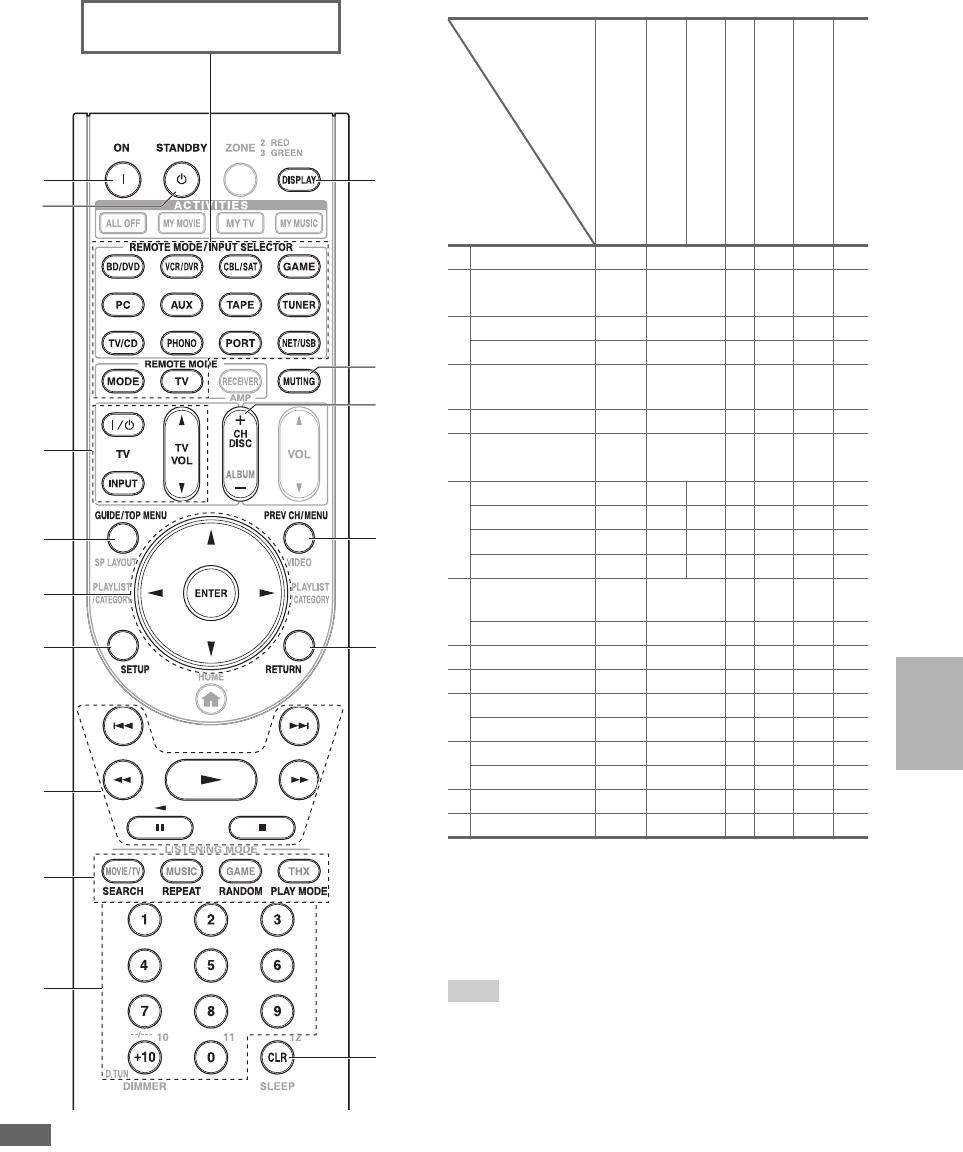
95
Sv
Obs
• Vissa knappar fungerar inte som förväntat med vissa
komponenter, och vissa fungerar inte alls.
✔: Tillgängliga knappar
*1 p-funktionen stöds ej. p som stöds av
AV-receiver är CEC-systemkontrollfunktionen för HDMI-
standard.
*2 Dessa knappar fungerar som färgade knappar eller A, B, C, D-
knappar.
*3 3 (Pause) fungerar som omvänd uppspelning.
Tips
• Se “Styra iPod” för användning av iPod (➔89).
c
d
a
a
b
i
e
f
h
g
j
k
n
m
l
Tryck först på en lämplig REMOTE
MODE.
TV
DVD-spelare/DVD-brännare
Blu-ray Disc-spelare
HD DVD-spelare
VCR/PVR
Satellitmottagare
Kabelmottagare
CD-spelare/CD-brännare
MD-brännare
Kassettbandsdäck
aON, STANDBY ✔ ✔ ✔✔✔✔
b9, INPUT,
TV VOL q/w
✔
cGUIDE ✔✔✔
TOP MENU ✔
dq/w/e/r
ENTER
✔✔ ✔✔✔
eSETUP ✔✔ ✔✔✔
f1, 3, 2, 5,
4, 7, 6
✔*1 ✔✔✔✔
✔*3
gSEARCH ✔*1*2 ✔*1 ✔*2 ✔*2 ✔
REPEAT ✔*1*2 ✔✔*2 ✔*2 ✔
RANDOM ✔*1*2 ✔*1 ✔*2 ✔*2 ✔
PLAY MODE ✔*1*2 ✔*1 ✔*2 ✔*2 ✔
hNummer: 1 till 9,
0
✔✔ ✔✔✔
Nummer: +10 ✔*1 ✔*1 ✔✔ ✔
iDISPLAY ✔✔ ✔✔✔
jMUTING ✔ ✔ ✔✔✔✔
kCH +/– ✔✔ ✔✔
DISC +/– ✔✔
lPREV CH ✔✔✔
MENU ✔
mRETURN ✔✔ ✔✔
nCLR ✔✔ ✔✔✔
Komponenter
Knappar
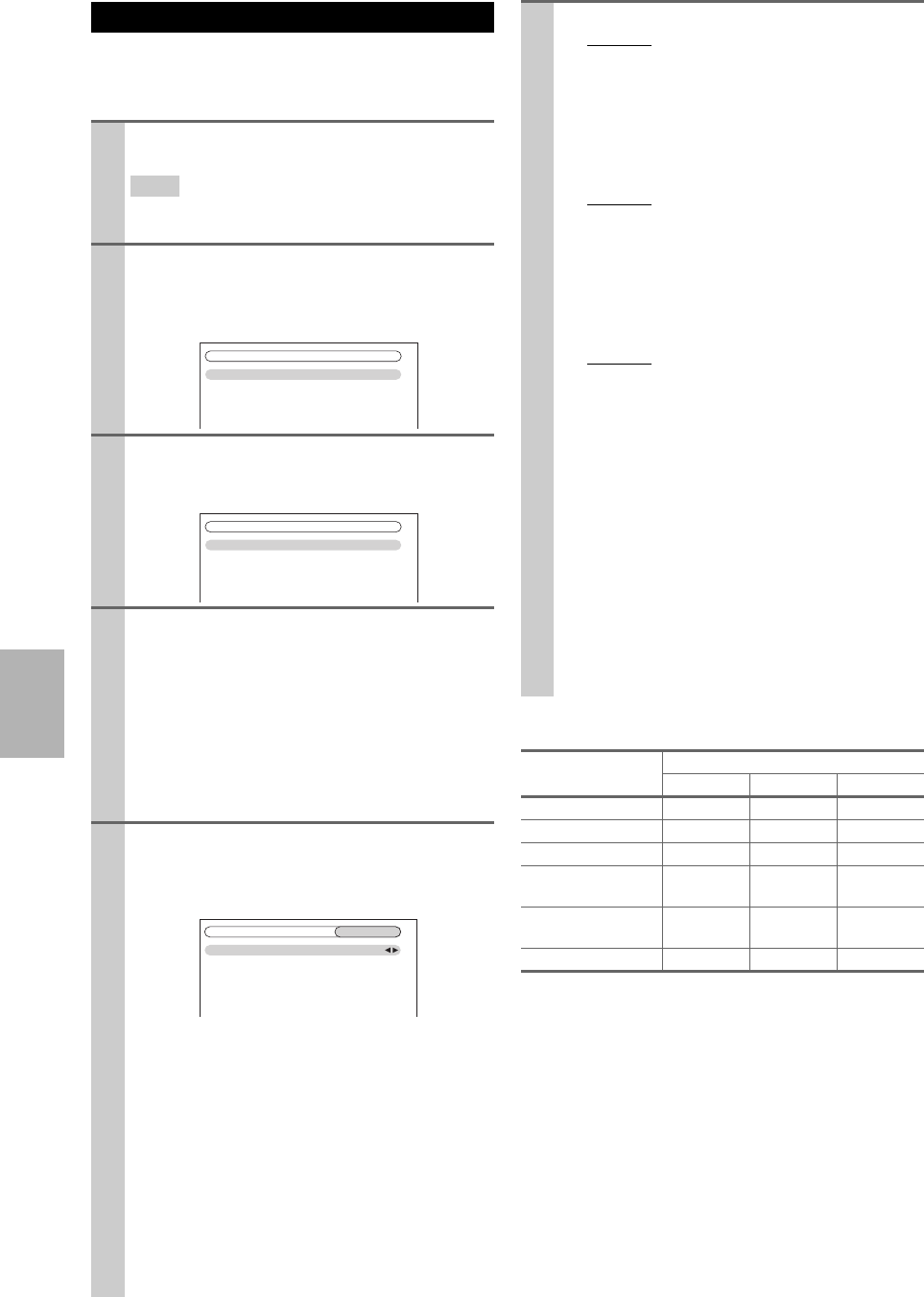
96
Sv
Via en bildskärmsmeny kan du tala om vilka funktioner
som ska utföras av kommandot enkelt makro i enkelt
makro-läge (➔31).
Här är standardinställningarna.
Ställa in aktiviteter
1Tryck på RECEIVER och därefter på SETUP.
Huvudmenyn visas på skärmen.
Tips
• Om huvudmenyn inte visas ska du kontrollera att du har
valt rätt externingång på din tv.
2Använd q/w för att välja
“Fjärrkontrollinställning” och tryck sedan på
ENTER.
Menyn “Fjärrkontrollinställning” visas.
3Använd q/w för att välja “Activities Setup” och
tryck sedan på ENTER.
Menyn “Activities Setup” visas.
4Använd q/w för att välja “My Movie”, “My TV”
eller “My Music” och tryck sedan på ENTER.
■My Movie:
Funktioner för MY MOVIE har ändrats.
■My TV:
Funktioner för MY TV har ändrats.
■My Music:
Funktioner för MY MUSIC har ändrats.
5Använd q/w för att välja ett objekt och använd
e/r för att ändra inställning.
Objekten förklaras nedan.
■Källa
`BD/DVD, VCR/DVR, CBL/SAT, GAME, PC,
AUX, TAPE, TUNER, TV/CD, PHONO,
PORT, NET/USB
Med denna inställning kan du välja ingångskällan.
■Strömpåslag TV
`Aktivera:
TV:n slås på.
`Avaktivera:
TV:n slås inte på.
Det här alternativet gör att tv-apparaten kan starta
när ACTIVITIES trycks in.
1. Inställning fjärrläge
2. Activities Setup
8. Fjärrkontrollinställning
My Movie
My TV
My Music
8–2. Activities Setup
8-2. Activities Setup My Movie
Källa
Strömpåslag TV
Strömpåslag källa
Strömpåslag receiver
Ändra källa för receiver
Spela källa
BD/DVD
Aktivera
Aktivera
Aktivera
Aktivera
Aktivera
■Strömpåslag källa
`Aktivera:
Källkomponenten kommer att slås på.
`Avaktivera:
Källkomponenten kommer inte att slås på.
Det här alternativet gör att källkomponenten kan
starta när ACTIVITIES trycks in.
■Strömpåslag receiver
`Aktivera:
AV-receiver:n slås på.
`Avaktivera:
AV-receiver:n slås av.
Det här alternativet gör att AV-receiver:n kan
starta när ACTIVITIES trycks in.
■Ändra källa för receiver
`Aktivera:
AV-receiver:n kommer att ändra ingångskälla.
`Avaktivera:
AV-receiver:n kommer inte att ändra
ingångskälla.
Det här alternativet gör att AV-receiver kan ändras
när ACTIVITIES trycks in.
■Spela källa
`Aktivera:
Källkomponenten kommer att starta
uppspelning.
`Avaktivera:
Källkomponenten kommer inte att starta
uppspelning.
Det här alternativet gör att källkomponenten kan
starta uppspelning när ACTIVITIES trycks in.
Objekt Standardinställningar
My Movie My TV My Music
Källa BD/DVD CBL/SAT TV/CD
Strömpåslag TV Aktivera Aktivera Avaktivera
Strömpåslag källa Aktivera Aktivera Aktivera
Strömpåslag
receiver
Aktivera Aktivera Aktivera
Ändra källa för
receiver
Aktivera Aktivera Aktivera
Spela källa Aktivera Avaktivera Aktivera

97
Sv
AV-receiverns fjärrkontroll kan läsa in andra
fjärrkontrollers kommandon. Om du exempelvis överför
spel-kommandot från din CD-spelares fjärrkontroll kan
fjärrkontrollen läsa in det och sedan skicka exakt samma
kommando när spel 1 knappen på den trycks in i CD-
fjärrläget.
Detta är praktiskt när du har lagt in den passande
fjärrkontrollkoden (➔93) men en del knappar fungerar
inte som förväntat.
6Tryck på ENTER.
Ett meddelande för överföring visas.
Använd fjärrkontrollen genom att sikta mot
AV-receiverns fjärrkontrollsensor, enligt bilden
nedan.
7Tryck på ENTER.
När överföringen lyckades visas följande skärmbild.
8Tryck på ENTER.
Menyn “Activities Setup” visas i skärmbilden.
9Tryck på SETUP.
Inställningsmenyn stängs.
8-2. Activities Setup My Movie
OK
Allt klart för överföring av data till fjärrkontrollen.
Rikta fjärrkontrollen rakt mot receivern.
Använd ENTER-knappen på fjärrkontrollen för att aktivera “OK”.
Redo?
15
15
Cirka 5 m
Inkommande sensor
Fjärrkontrollsensor (Sändare)
15° från mitten
(vänster/höger/upp/ner)
8–2. Activities Setup My Movie
Vänta...
8-2. Activities Setup My Movie
Tillbaka
Slutförd
Inläsningskommandon
1Medan du håller ned REMOTE MODE för det
läge där du vill använda kommandot trycker du in
och håller kvar ON tills REMOTE MODE tänds
(cirka 3 sekunder).
2På den medföljande fjärrkontrollen trycker du in
knappen där du vill lägga in det nya kommandot.
Obs
• Följande knappar kan inte läsa in nya kommandon:
REMOTE MODE, ALL OFF, MY MOVIE, MY TV,
MY MUSIC och MODE.
3Rikta fjärrkontrollerna mot varandra, med ett
avstånd på upp till cirka 10 cm mellan dem, och
tryck sedan in och håll kvar knappen vars
kommando du vill läsa in tills REMOTE MODE
knappen blinkar.
Om inläsningen av kommandot lyckades blinkar
REMOTE MODE två gånger.
4Upprepa steg 2 och 3 för att läsa in fler
kommandon.
Tryck på någon av knapparna på REMOTE MODE
när du är klar. REMOTE MODE knappen blinkar två
gånger.
ON
REMOTE
MODE
POWER SLEEP DIMMER SUR
MODE
VIDEO-1 VIDEO-2
TAP E
DVD C D
C D DVD
TUNER
TUNER
PHONO
INPUT SELECTOR
DISC
TAP E
VOLUME
EVEL
CH SEL
PRESET
MUTING
TEST
TONE
MULTI-CH
INPUT
GROUP
R
Inom cirka 10 cm
Medföljande
fjärrkontroll

99
Sv
Övrigt
Felsökning
Om du upplever några problem när du använder
AV-receivern ska du leta efter en lösning i detta avsnitt.
Om du inte kan lösa problemet själv ska du kontakta din
Onkyo-återförsäljare.
■Det går inte att slå på AV-receivern
■STANDBY-indikatorn blinkar röd
■Inget ljud hörs, eller ljudet är mycket lågt
■Endast front-högtalarna producerar ljud
■Audio Return Channel ljud kan höras via
TV/bildskärmshögtalarna anslutna till HDMI
OUT SUB-jacket.
Om du inte kan lösa problemet själv, försök att återställa
AV-receivern innan du kontaktar din Onkyo-
återförsäljare.
Återställ AV-receivern till fabriksinställningarna
genom att slå på enheten och hålla ned VCR/DVR
samtidigt som du trycker på ON/STANDBY. “Clear”
visas på displayen och AV-receivern försätts i
standby-läge.
Observera att återställning av AV-receivern raderar dina
förvalda kanaler och egna inställningar.
För att återställa fjärrkontrollen till dess
fabriksinställning, medan du håller ner RECEIVER,
tryck och håll nere HOME till RECEIVER tänds
(i cirka 3 sekunder). Tryck på RECEIVER inom
30 sekunder igen.
Ström
Kontrollera att nätkabeln sitter ordentligt i
vägguttaget.
—
Dra ur nätkabeln från vägguttaget, vänta i minst fem
sekunder och sätt sedan in den igen.
—
Skyddskretsen har aktiverats. Dra ur nätkabeln ur
vägguttaget omedelbart. Koppla ur alla
högtalarkablar och ingångskällor och lämna
AV-receivern i 1 timme med nätkabeln urkopplad.
Anslut sedan nätkabeln och ställ in volymen på
minimum. Om AV-receivern förblir påslagen ska du
ställa in volymen på minimum, dra ur nätkabeln och
ansluta högtalare och ingångskällor igen. Om
AV-receivern stängs av när du ställer in volymen på
max ska du koppla ur nätkabeln och kontakta din
Onkyo-återförsäljare.
—
HOME
RECEIVER
Ljud
Kontrollera att den digitala ingångskällan har valts
ordentligt.
50
Kontrollera att alla ljudanslutningskontakter är
ordentligt införda.
20
Kontrollera att ingångarna och utgångarna på alla
komponenter är ordentligt anslutna.
21–23
Kontrollera att högtalarkablarna har rätt polaritet och
att de skalade ledarna har kontakt med metalldelen i
varje högtalarterminal.
14
Kontrollera att rätt ingångskälla har valts. 28
Kontrollera att högtalarkablarna inte har kortslutits. 14
Kontrollera volymen. AV-receivern är utformad för
hemmabio-underhållning. Den har en bred
volymintervall som ger möjlighet till exakt
inställning.
—
Om indikeringen MUTING blinkar på
teckenfönstret, så tryck på fjärrkontrollens MUTING
för att koppla ur ljudavstängning på AV-receivern.
29
När ett par hörlurar är anslutna till PHONES-jacket
matas inget ljud ut av högtalarna.
31
Om det inte hörs något ljud från en DVD-spelare
som är ansluten till en HDMI IN-ingång ska du
kontrollera DVD-spelarens utgångsinställningar och
se till att välja ett ljudformat som stöds.
—
Kontrollera den digitala ljudutgångsinställningen på
den anslutna enheten. På vissa spelkonsoler, t.ex. de
som stöder DVD, är standardinställningen Av.
—
För vissa DVD-video-skivor måste du välja ett
ljudutgångsformat från en meny.
—
Om din skivspelare har en MC-patron måste du
ansluta en MC-huvudförstärkare eller en MC-
transformator.
—
Kontrollera att ingen av de anslutna kablarna är böjd,
vriden eller skadad.
—
Vissa ljudåtergivningssätt använder inte alla
högtalare.
40
Ange högtalaravstånd och justera de enskilda
högtalarnivåerna.
52
Kontrollera att mikrofonen för högtalarinställning
inte är ansluten fortfarande.
—
Ingångssignalformatet är inställt på “PCM” eller
“DTS”. Ställ in formatet på “Automatiskt”.
69
När ljudåtergivningssättet Stereo eller Mono har
valts kommer ljudet endast från front-högtalarna och
subwoofern.
—
I Mono-läge kommer det bara ljud från
fronthögtalarna om “Uthögtalare” inställningen står
på “Left / Right”.
55
Kontrollera högtalarkonfigurationen. 51
Ändra inställningen för Audio Selector för
ingångsväljaren TV/CD.
68

101
Sv
■Början av ljud som tas emot av en
HDMI IN-ingång hörs inte
■Ingen bild visas
■Ingen bild visas från en källa som är ansluten
till en HDMI IN-ingång
■Menyerna visas inte på skärmen
■Bilden är förvrängd
■Displayen på skärmen visas inte
■Mottagningen innehåller brus, FM-
stereomottagning innehåller brus, eller
indikatorn FM STEREO tänds inte
■Fjärrkontrollen fungerar inte
Med vissa CD- och LD-spelare kan du inte spela upp
DTS-material ordentligt även om spelaren är
ansluten till en digitalingång på AV-receivern. Detta
beror normalt på att DTS-bitströmmen har bearbetats
(t.ex., utgångsnivå, samplingshastighet eller
frekvensrespons har ändrats) och AV-receivern
känner inte igen detta som en riktig DTS-signal. I
sådana fall hörs brus.
—
När du spelar upp DTS-programmaterial kan
användning av funktionerna paus, spola framåt eller
spola bakåt producera ett kort ljud. Detta är inte ett
fel.
—
Eftersom det tar längre tid att identifiera formatet för
en HDMI-signal än för andra digitala ljudsignaler
kanske inte ljudutmatningen påbörjas omedelbart.
—
Video
Kontrollera att alla videoanslutningskontakter är
ordentligt införda.
20
Kontrollera att alla videokomponenter är ordentligt
anslutna.
21, 22,
87
Om din tv är ansluten till HDMI-utgången ställer du
“Bildutmatning” på annat än “Analog” och väljer
“-----” i “HDMI-inmatning” för att titta på
kompositvideo, S-video och komponentvideo källor.
47, 48
Om teven är ansluten till utgångarna
COMPONENT VIDEO MONITOR OUT,
MONITOR OUT S, eller MONITOR OUT V, så
ställ in “Bildutmatning” på “Analog” och välj
“-----” under “Komponentvideoinmatning” för
att kunna återge bilder från kompositvideo- och
S-videokällor.
47, 49
Om videokällan är ansluten till en
komponentvideoingång måste du tilldela ingången
till en ingångsväljare och din tv måste vara ansluten
till antingen HDMI-utgången eller till
COMPONENT VIDEO MONITOR OUT.
22, 49
Om videokällan är ansluten till en
kompositvideoingång, måste din tv vara ansluten till
HDMI-utgången eller motsvarande
kompositvideoutgång.
22
Om videokällan är ansluten till en HDMI-ingång
måste du tilldela ingången till en ingångsväljare och
din tv måste vara ansluten till HDMI-utgången.
21, 48
Medan Pure Audio ljudåtergivningssättet är valt
stängs videokretsen av och endast videosignaler som
går via HDMI IN kan matas ut.
—
Kontrollera att videoingången som AV-receivern är
ansluten till har valts på tv:n.
—
Om du valde “Båda(Huvud)” eller “Båda(sub)” i
“Bildutmatning” inställningen visas kanske ingen
bild på din tv som är ansluten till en andra HDMI-
utgång (inte en prioriterad HDMI-utgång). Ändra i
så fall inställningen till “Båda”.
—
Pålitlig användning med en HDMI-till-DVI-adapter
garanteras inte. Dessutom garanteras inte
videosignaler från en PC.
107
När “Bildutmatning” inställningen står på
“Analog” och “Upplösning” inställningen står på
något annat än “Via” sänds ingen video ut av HDMI-
utgångarna.
48
När “Upplösning” är inställd på en upplösning som
inte stöds av tv-apparaten sänder inte HDMI-
utgångarna ut någon video.
48
Om meddelandet “Resolution Error” visas i
AV-receiverns teckenfönster anger det att TV:n eller
skärmen ej stöder nuvarande bildupplösning, och du
måste då välja en annan upplösning på din DVD-
spelare.
—
Ange det tv-system som används i ditt område under
“TV-format”.
63
Kontrollera att videoingången som AV-receivern är
ansluten till har valts på tv:n.
—
Om din TV är ansluten till de analoga utgångarna,
ska du ställa in inställningen “Bildutmatning” på
“Analog”.
47
Ange det tv-system som används i ditt område under
“TV-format”.
63
Om du väljer annat än “Analog” i “Bildutmatning”
inställningen sker inte visningen omgående när
ingångssignalen från COMPONENT VIDEO IN
sänds ut till en enhet som är ansluten till
COMPONENT VIDEO MONITOR OUT.
47
Ingångssignalen gör att visningen kanske inte sker
omgående när ingångssignalen från HDMI IN-
ingången matas ut till en enhet som är ansluten till
HDMI-utgången.
63
Tuner
Flytta din antenn. —
Flytta bort AV-receivern från din tv eller dator. —
Lyssna på kanalen i mono. 35
När du lyssnar på en AM-kanal kan fjärrkontrollen
orsaka brus när den används.
—
Förbipasserande bilar och flygplan kan orsaka
störningar.
—
Betongväggar försvagar radiosignaler. —
Om inget av detta förbättrar mottagningen kan du
installera en inomhusantenn.
—
Fjärrkontroll
Innan du använder denna enhet se till att trycka på
RECEIVER.
—
Kontrollera att batterierna är installerade med
korrekt polaritet.
4
Installera nya batterier. Blanda inte nya och gamla
batterier, eller olika typer av batterier.
4

102
Sv
■Det går inte att styra andra komponenter
■Kan inte läsa in kommandon från annan
fjärrkontroll
■Det går inte att spela in
■Zon 2/3-högtalarna producerar inget ljud
■Kan inte nå servern eller internetradion
■Uppspelningen stannar när man lyssnar på
musikfiler på servern
■
Kan inte ansluta till AV-receiver från en webbläsare
■Det går inte att komma åt musikfilerna i en USB-
enhet
Kontrollera att fjärrkontrollen inte är för långt borta
från AV-receivern och att det inte finns några hinder
mellan fjärrkontrollen och AV-receiverns
fjärrkontrollsensor.
4
Kontrollera att AV-receivern inte utsätts för direkt
solljus eller lysrör. Flytta vid behov.
—
Om AV-receivern är installerad i ett ställ eller i en
kabinett med färgade glasdörrar kanske
fjärrkontrollen inte fungerar ordentligt när dörrarna
är stängda.
—
Kontrollera att du har valt korrekt fjärrkontrolläge. 11, 94
När du använder fjärrkontrollen för att styra AV-
komponenter från andra tillverkare kanske vissa
knappar inte fungerar som förväntat.
—
Kontrollera att du har angivit rätt kod för
fjärrkontrollen.
93
Kontrollera att samma ID har ställts in på både
AV-receiver och fjärrkontrollen.
64
Om det gäller en Onkyo-komponent ska du
kontrollera att u-kabeln och den analoga
ljudkabeln är ordentligt anslutna. Anslutning med
endast en u-kabel fungerar inte.
23
Kontrollera att du har valt korrekt fjärrkontrolläge. 11, 94
Om du har anslutit en u-kapabel Onkyo MD-
brännare, CD-brännare eller RI dockningsstation till
jacken TAPE IN/OUT, eller en RI dockningsstation
till jacken GAME IN eller VCR/DVR IN, måste
ingångsdisplayen ställas in för att fjärrkontrollen ska
fungera ordentligt.
31
Om enheten inte kan användas måste du ange rätt
fjärrkontrollkod.
91
Styr utrustning från en annan tillverkare genom att
rikta fjärrkontrollen mot komponenten.
93
Om ingen av koderna fungerar ska
inlärningsfunktionen användas för att lära in
kommandon från den andra komponentens
fjärrkontroll.
97
Styr en Onkyo-komponent som är ansluten via u
genom att rikta fjärrkontrollen mot AV-receiver.
Kontrollera att du har angett rätt fjärrkontrollkod
först.
93
Styr en Onkyo-komponent som inte är ansluten via
u genom att rikta fjärrkontrollen mot
komponenten. Kontrollera att du har angett rätt
fjärrkontrollkod först.
93
Den angivna fjärrkontrollkoden kanske är felaktig.
Försök med fler koder, om det finns fler i listan.
—
Var uppmärksam på att ändarna på fjärrkontrollerna
som sänder överföringarna är riktade mot varandra
under inläsningen.
—
Försöker du läsa från en fjärrkontroll som inte kan
användas till inläsning? En del kommandon kan inte
läsas in, framför allt sådana som innehåller många
instruktioner.
—
Inspelning
Kontrollera att rätt ingång har valts på
inspelningsenheten.
—
För att undvika signalslingor och skador på
AV-receivern matas inte insignaler ut till utgångar
med samma namn (VCR/DVR IN till VCR/DVR
OUT).
—
När ljudåtergivningssättet Pure Audio har valts är
inspelning inte möjligt eftersom inga videosignaler
matas ut. Välj ett annat ljudåtergivningssätt.
—
Zon 2/3
För att använda zon 2 högtalarna måste du ställa in
“Aktiv Zon 2” inställningen “Aktivera”.
82
För att använda zon 3 högtalarna måste du ställa in
“Aktiv Zon 3” inställningen “Aktivera”.
82
Musikserver och internetradio
Kontrollera nätverksanslutningen mellan
AV-receiver och din router eller switch.
—
Kontrollera att ditt modem och din router är korrekt
anslutna, och kontrollera att båda två är påslagna.
—
Kontrollera att servern är igång och att den är
kompatibel med AV-receiver.
75
Kontrollera “Nätverk Inställningar”. 76
Kontrollera att din server är kompatibel med
AV-receiver.
75
Om du laddar ner eller kopierar stora filer till din
dator kan uppspelningen avbrytas. Prova med att
stänga alla program som inte används, att använda en
dator med större kapacitet, eller använd en dedicerad
server.
—
Om servern förser flera uppkopplade enheter med
stora musikfiler samtidigt kan nätverket bli
överlastat och uppspelningen kanske avbryts.
Minska antalet uppspelningsenheter i nätverket, eller
använd en switch i stället för en hubb.
—
Om du använder DHCP kanske din router inte alltid
allokerar samma IP-adress till AV-receiver så om du
upptäcker att du inte kan ansluta till en server eller
en internetradiostation kontrollerar du AV-receivers
IP-adress på “Nätverk”skärmbilden igen.
77
Kontrollera “Nätverk Inställningar”. 76
Återgivning från USB-masslagringsenhet
Kontrollera att USB-enheten är ordentligt ansluten. —
AV-receivern stöder USB-enheter klassade som
USB-masslagringsenheter. Det kan dock hända att
vissa USB-enheter inte kan användas trots att de
överensstämmer med klassen för USB-
masslagringsenheter.
—
USB minnesenheter med säkerhetsfunktioner kan
inte spelas.
—

112
Sv
Felsökning
Case 1:
Om “No Update” visas på displayen på framsidan av
AV-receiver, har maskinvaran redan uppdaterats. Du
behöver inte göra någonting mer.
Case 2:
Om ett fel uppstår visas “Error!! *-** No media” på
displayen på framsidan av AV-receiver. (Alfanumeriska
tecken på den främre displayen betecknas med asterisker.)
Se nedanstående tabell och vidta relevant åtgärd.
■Fel under uppdatering via USB
Case 3:
Om ett fel uppstår under uppdateringen kopplar du bort
nätsladden och ansluter den igen. Prova sedan igen.
Case 4:
Om felkoden 3-51 visas, provar du att göra följande:
1. Koppla bort nätsladden och sätt tillbaka den igen.
2. Starta upp enheten och välj NET/USB.
3. När displayen “Now Initializing” har ändrats
genomför du uppdateringen igen.
Case 5:
Om felet har uppstått på grund av ett felaktigt val av
ingångskällor, stänger du av AV-receiver och slår på den
igen. Prova sedan uppdateringen igen.
5Kontrollera att AV-receiver och TV:n är
påslagna.
Om AV-receiver befinner sig i standby-läge,
trycker du på ON/STANDBY på AV-receiver för
att aktivera displayen på framsidan.
6Välj ingångskällan USB.
“Now Initializing” visas på den främre displayen,
sedan visas namnet på USB-lagringsenheten.
Identifieringen av USB-lagringsenheten tar cirka
20–30 sekunder.
7Tryck på knappen RECEIVER och därefter på
knappen SETUP på fjärrkontrollen.
Huvudmenyn visas på TV-skärmen. Följande
procedurer kan även utföras på AV-receiver
genom att använda knapparna SETUP och
ENTER.
8Gå till menyn “Apparatinställningar”.
9Gå till menyn “Firmware Update”.
10 Välj “via USB” och tryck på ENTER.
11 Välj “Update” och tryck på ENTER.
Uppdateringen börjar.
När uppdateringsprocessen pågår kan TV-bilden
försvinna beroende på vilket program som
uppdateras. Om detta händer kan du se
uppdateringsförloppet på displayen på framsidan
av AV-receiver. TV-bilden kommer tillbaka när du
avslutar uppdateringen och slår på AV-receiver.
Stäng inte av AV-receiver och ta inte bort USB-
lagringsenheten under uppdateringsprocessen.
12 Meddelandet “Complete!” visas på displayen
på framsidan av AV-receiver för att ange att
uppdateringen har slutförts.
13 Stäng av AV-receiver med hjälp av knappen
ON/STANDBY på frontpanelen och ta sedan
bort USB-lagringsenheten.
*Använd inte ON eller STANDBY på fjärrkontrollen.
14 Tryck på ON/STANDBY knappen för att slå på
AV-receiver.
Grattis! Nu har du den senaste
maskinvaruversionen på din Onkyo AV-receiver.
Felkod Beskrivning
*-10, *-20 USB-lagringsenheten detekteras inte.
Kontrollera att USB-minnet eller USB-kabeln
är korrekt ansluten till USB-porten. Om USB-
lagringsenheten har en egen strömkälla,
använder du den för att strömförsörja USB-
lagringsenheten.
*-14 Ingen uppdateringsfil hittas i USB-
lagringsenhetens rotmapp eller
uppdateringsfilen är avsedd för en annan
modell. Prova att hämta filen på supportsidan
igen enligt instruktionerna. Om felet kvarstår,
kontaktar du Onkyos support och anger
felkoden.
Övrigt Prova med att börja om
uppdateringsprocessen. Om felet kvarstår,
kontaktar du Onkyos support och anger
felkoden.
ONKYO CORPORATION
2-1, Nisshin-cho, Neyagawa-shi, OSAKA 572-8540, JAPAN
Europe
ONKYO EUROPE ELECTRONICS GmbH
Liegnitzerstrasse 6, 82194 Groebenzell, GERMANY
Tel: +49-8142-4401-0 Fax: +49-8142-4401-555
<http://www.eu.onkyo.com/>

114
Sv
Anteckningar

115
Sv
Anteckningar
Produkt Specifikationer
| Mærke: | Onkyo |
| Kategori: | Audio/video modtager |
| Model: | TX-NR3008 |
Har du brug for hjælp?
Hvis du har brug for hjælp til Onkyo TX-NR3008 stil et spørgsmål nedenfor, og andre brugere vil svare dig
Audio/video modtager Onkyo Manualer

6 Juli 2024

5 Juli 2024

5 Juli 2024

4 Juli 2024

4 Juli 2024

4 Juli 2024

4 Juli 2024

4 Juli 2024

28 Juni 2024

28 Juni 2024
Audio/video modtager Manualer
- Audio/video modtager Pioneer
- Audio/video modtager Kenwood
- Audio/video modtager Harman Kardon
- Audio/video modtager Denon
- Audio/video modtager Yamaha
- Audio/video modtager Aiwa
- Audio/video modtager JVC
- Audio/video modtager Icom
- Audio/video modtager Marantz
- Audio/video modtager LogiLink
- Audio/video modtager Eltax
- Audio/video modtager Sherwood
- Audio/video modtager Konig Electronic
- Audio/video modtager Focusrit
Nyeste Audio/video modtager Manualer

14 Januar 2025

25 August 2024

25 August 2024

25 August 2024

25 August 2024

25 August 2024

25 August 2024

25 August 2024

25 August 2024

25 August 2024